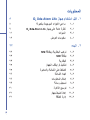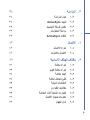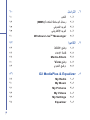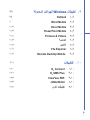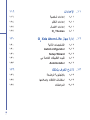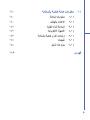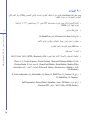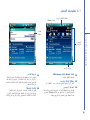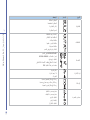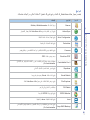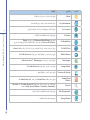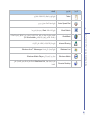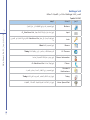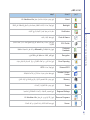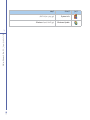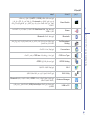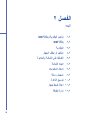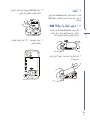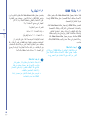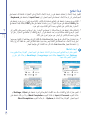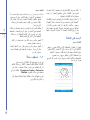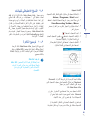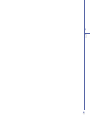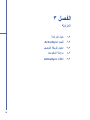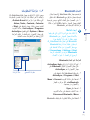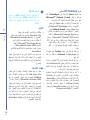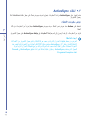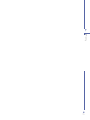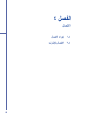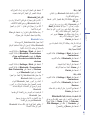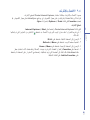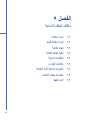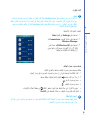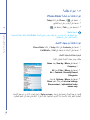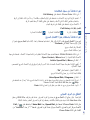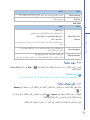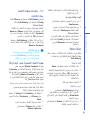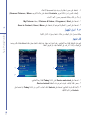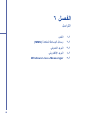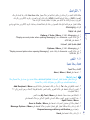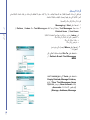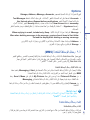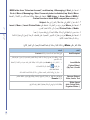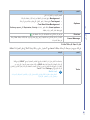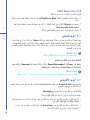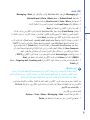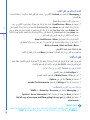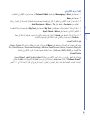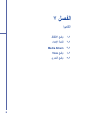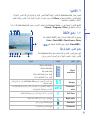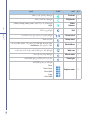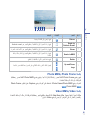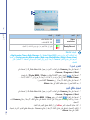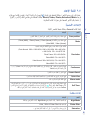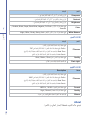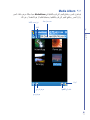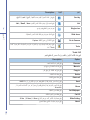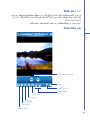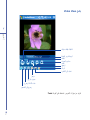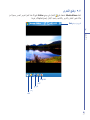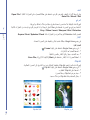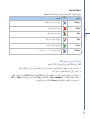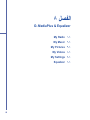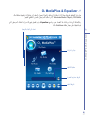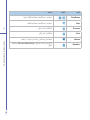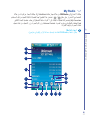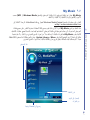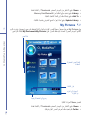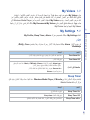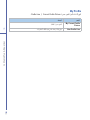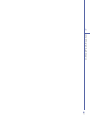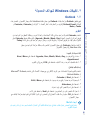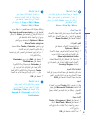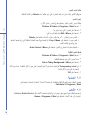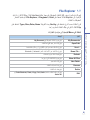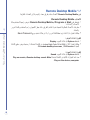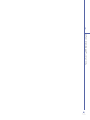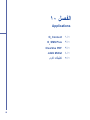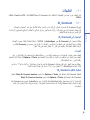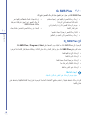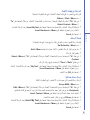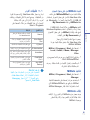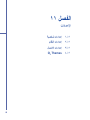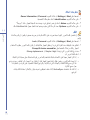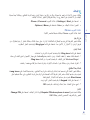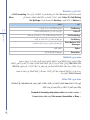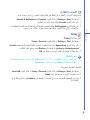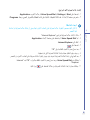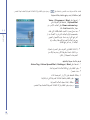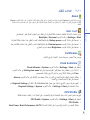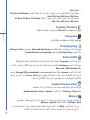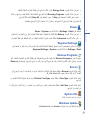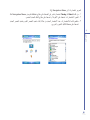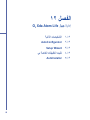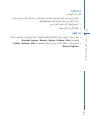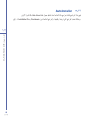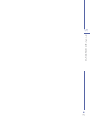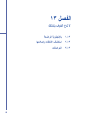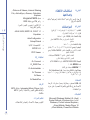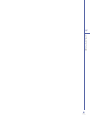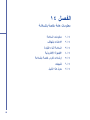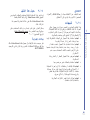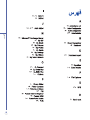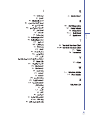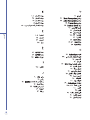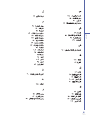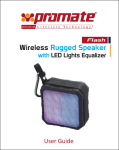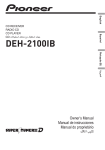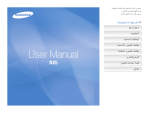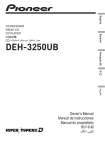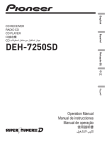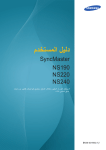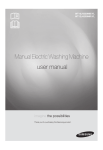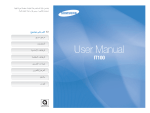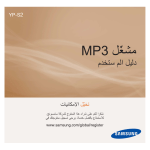Download O2 Xda Atom Life Windows Mobile 6 User Manual (Arabic)
Transcript
ﺍﻟﻤﺤﺘﻮﻳﺎﺕ .١ﻗﺒﻞ ﺍﺳﺘﺨﺪﺍﻡ ﺟﻬﺎﺯ O2 Xda Atom Life ١-١ ٢-١ ٣-١ ٤-١ ﻣﺎ ﻫﻲ ﺍﻷﺟﺰﺍء ﺍﻟﻤﻮﺟﻮﺩﺓ ﺑﺎﻟﻌﺒﻮﺓ؟ ﻧﻈﺮﺓ ﻋﺎﻣﺔ ﻋﻠﻰ ﺟﻬﺎﺯ O2 Xda Atom Life ﺍﻟﻤﻴﺰﺍﺕ ﻣﻌﻠﻮﻣﺎﺕ ﺍﻟﻌﺮﺽ .٢ﺍﻟﺒﺪء ١-٢ ٢-٢ ٣-٢ ٤-٢ ٥-٢ ٦-٢ ٧-٢ ٨-٢ ١٠-٢ ١١-٢ ١٢-٢ ٨ ٨ ٩ ١١ ١٢ ٢٢ ﺗﺮﻛﻴﺐ ﺍﻟﺒﻄﺎﺭﻳﺔ ﻭﺑﻄﺎﻗﺔ SIM ﺑﻄﺎﻗﺔ SIM ﺍﻟﺒﻄﺎﺭﻳﺔ ﺗﺸﻐﻴﻞ ﺃﻭ ﺇﻳﻘﺎﻑ ﺍﻟﺠﻬﺎﺯ ﺍﻟﻀﻐﻂ ﻋﻠﻰ ﺍﻟﺸﺎﺷﺔ ﻭﺍﻟﻤﻌﺎﻳﺮﺓ ﺍﺗﺠﺎﻩ ﺍﻟﺸﺎﺷﺔ ﺇﺩﺧﺎﻝ ﺍﻟﻤﻌﻠﻮﻣﺎﺕ ﺗﺴﺠﻴﻞ ﺭﺳﺎﻟﺔ ﺗﻮﺳﻴﻊ ﺍﻟﺬﺍﻛﺮﺓ ﺇﻋﺎﺩﺓ ﺿﺒﻂ ﺟﻬﺎﺯ ﺇﺩﺍﺭﺓ ﺍﻟﻄﺎﻗﺔ ٢٢ ٢٣ ٢٣ ٢٥ ٢٥ ٢٦ ٢٦ ٢٩ ٣٠ ٣١ ٣١ ١ .٣ﺍﻟﻤﺰﺍﻣﻨﺔ ١-٣ ٢-٣ ٣-٣ ٤-٣ ٥-٣ ٣٤ ﺣﻮﻝ ﺍﻟﻤﺰﺍﻣﻨﺔ ﺗﺜﺒﻴﺖ ActiveSync ﺍﺧﺘﻴﺎﺭ ﻃﺮﻳﻘﺔ ﺍﻟﺘﻮﺻﻴﻞ ﻣﺰﺍﻣﻨﺔ ﺍﻟﻤﻌﻠﻮﻣﺎﺕ ﺃﺧﻄﺎء ActiveSync .٤ﺍﻻﺗﺼﺎﻝ ١-٤ ٢-٤ ٤٢ ﺇﺟﺮﺍء ﺍﻻﺗﺼﺎﻝ ﺍﻻﺗﺼﺎﻝ ﺑﺎﻹﻧﺘﺮﻧﺖ ٤٢ ٤٦ .٥ﻭﻇﺎﺋﻒ ﺍﻟﻬﺎﺗﻒ ﺍﻷﺳﺎﺳﻴﺔ ٤٨ ١-٥ ٢-٥ ٣-٥ ٤-٥ ٥-٥ ٦-٥ ٧-٥ ٨-٥ ٩-٥ ٢ ٣٤ ٣٤ ٣٥ ٣٦ ٣٩ ﺇﺟﺮﺍء ﻣﻜﺎﻟﻤﺔ ﺇﺟﺮﺍء ﻣﻜﺎﻟﻤﺔ ﻓﻴﺪﻳﻮ ﺇﻧﻬﺎء ﻣﻜﺎﻟﻤﺔ ﺗﻠﻘﻲ /ﺗﺠﺎﻫﻞ ﻣﻜﺎﻟﻤﺔ ﺍﻟﻤﻜﺎﻟﻤﺎﺕ ﺍﻟﺪﻭﻟﻴﺔ ﻣﻜﺎﻟﻤﺎﺕ ﺍﻟﻄﻮﺍﺭﺉ ﺍﻟﺨﻴﺎﺭﺍﺕ ﺍﻟﻤﺘﺎﺣﺔ ﺃﺛﻨﺎء ﺍﻟﻤﻜﺎﻟﻤﺔ ﻣﻌﻠﻮﻣﺎﺕ ﺟﻬﺎﺕ ﺍﻻﺗﺼﺎﻝ ﺃﻣﺎﻥ ﺍﻟﺠﻬﺎﺯ ٥١ ٥٣ ٥٤ ٥٤ ٥٥ ٥٥ ٥٥ ٥٦ ٥٧ ٦٠ ٦٠ ٦٢ ٦٥ ٦٥ ٧٠ ﺍﻟﺘﺮﺍﺳﻞ.٦ ﺍﻟﻨﺺ (MMS) ﺭﺳﺎﺋﻞ ﺍﻟﻮﺳﺎﺋﻂ ﺍﻟﻤﺘﻌﺪﺩﺓ ﺍﻟﺒﺮﻳﺪ ﺍﻟﺼﻮﺗﻲ ﺍﻟﺒﺮﻳﺪ ﺍﻹﻟﻜﺘﺮﻭﻧﻲ Windows LiveTM Messenger ٧٢ ٧٢ ٧٦ ٧٨ ٨٠ ٨٢ ٣ ١-٦ ٢-٦ ٣-٦ ٤-٦ ٥-٦ ﺍﻟﻜﺎﻣﻴﺮﺍ.٧ ﻭﺿﻊ ﺍﻻﻟﺘﻘﺎﻁ ﻗﺎﺋﻤﺔ ﺍﻹﻋﺪﺍﺩ Media Album View ﻭﺿﻊ ﻭﺿﻊ ﺍﻟﺘﺤﺮﻱ ١-٧ ٢-٧ ٣-٧ ٤-٧ ٥-٧ ٨٦ O2 MediaPlus & Equalizer .٨ ٨٨ ٩٠ ٩١ ٩٢ ٩٢ ٩٤ My Radio My Music My Pictures My Videos My Settings Equalizer ١-٨ ٢-٨ ٣-٨ ٤-٨ ٥-٨ ٦-٨ ٩٨ ٩٨ ١ ١٠٢ ١٠٣ ١٠٤ ١٠٥ ١٠٥ ١٠٦ ١٠٧ ١١٠ ١١٠ ١١١ ١١٣ ١١٣ ١١٤ ﻟﻠﻬﻮﺍﺗﻒ ﺍﻟﻤﺤﻤﻮﻟﺔWindows ﺗﻄﻴﺒﻘﺎﺕ.٩ Outlook Word Mobile Excel Mobile PowerPoint Mobile Pictures & Videos ﺍﻟﺤﺎﺳﺒﺔ ﺍﻷﻟﻌﺎﺏ File Explorer Remote Desktop Mobile ١-٩ ٢-٩ ٣-٩ ٤-٩ ٥-٩ ٦-٩ ٧-٩ ٨-٩ ٩-٩ ﺍﻟﺘﻄﺒﻴﻘﺎﺕ.١٠ O2 Connect O2 SMS Plus ClearVue PDF JAVA Midlet ﺗﻄﺒﻴﻘﺎﺕ ﺃﺧﺮﻯ ١-١٠ ٣-١٠ ٣-١٠ ٤-١٠ ٥-١٠ ٤ .١١ﺍﻹﻋﺪﺍﺩﺍﺕ ١-١١ ٢-١١ ٣-١١ ٤-١١ ﺇﻋﺪﺍﺩﺍﺕ ﺷﺨﺼﻴﺔ ﺇﻋﺪﺍﺩﺍﺕ ﺍﻟﻨﻈﺎﻡ ﺇﻋﺪﺍﺩﺍﺕ ﺍﻻﺗﺼﺎﻝ O2 Themes .١٢ﺇﺩﺍﺭﺓ ﺟﻬﺎﺯ O2 Xda Atom Life ١-١٢ ٢-١٢ ٣-١٢ ٤-١٢ ٥-١٢ ﺍﻟﺘﺸﺨﻴﺼﺎﺕ ﺍﻟﺬﺍﺗﻴﺔ AutoConfigurator Setup Wizard ﺗﺜﺒﻴﺖ ﺍﻟﺘﻄﺒﻴﻘﺎﺕ ﺍﻟﺨﺎﺻﺔ ﺑﻲ AutoInstaller .١٣ﻻ ﺗﺪﻉ ﺍﻟﺨﻮﻑ ﻳﺘﻤﻠﻜﻚ ١-١٣ ٢-١٣ ٣-١٣ ﺑﺎﻹﻧﺠﻠﻴﺰﻳﺔ ﺍﻟﻮﺍﺿﺤﺔ ﺍﺳﺘﻜﺸﺎﻑ ﺍﻷﺧﻄﺎء ﻭﺇﺻﻼﺣﻬﺎ ﺍﻟﻤﻮﺍﺻﻔﺎﺕ ١١٦ ١١٦ ١٢٤ ١٢٧ ١٢٧ ١٣٠ ١٣٠ ١٣٠ ١٣١ ١٣١ ١٣٣ ١٣٦ ١٣٦ ١٣٧ ١٣٧ ٥ .١٤ﻣﻌﻠﻮﻣﺎﺕ ﻫﺎﻣﺔ ﺧﺎﺻﺔ ﺑﺎﻟﺴﻼﻣﺔ ١-١٤ ٢-١٤ ٣-١٤ ٤-١٤ ٥-١٤ ٦-١٤ ٧-١٤ ﻓﻬﺮﺱ ٦ ﻣﻌﻠﻮﻣﺎﺕ ﺍﻟﺴﻼﻣﺔ ﺍﻻﻋﺘﻨﺎء ﺑﺎﻟﻬﺎﺗﻒ ﺍﻟﺴﻼﻣﺔ ﺃﺛﻨﺎء ﺍﻟﻘﻴﺎﺩﺓ ﺍﻷﺟﻬﺰﺓ ﺍﻹﻟﻜﺘﺮﻭﻧﻴﺔ ﺇﺭﺷﺎﺩﺍﺕ ﺃﺧﺮﻯ ﺧﺎﺻﺔ ﺑﺎﻟﺴﻼﻣﺔ ﺗﻨﺒﻴﻬﺎﺕ ﺣﻮﻝ ﻫﺬﺍ ﺍﻟﺪﻟﻴﻞ ١٤٠ ١٤٠ ١٤٠ ١٤٢ ١٤٢ ١٤٣ ١٤٤ ١٤٤ ١٤٥ ﺍﻟﻔﺼﻞ ١ ﻗﺒﻞ ﺍﺳﺘﺨﺪﺍﻡ ﺟﻬﺎﺯ O2 Xda Atom Life ١-١ ﻣﺎ ﻫﻲ ﺍﻷﺟﺰﺍء ﺍﻟﻤﻮﺟﻮﺩﺓ ﺑﺎﻟﻌﺒﻮﺓ؟ ٢-١ ﻧﻈﺮﺓ ﻋﺎﻣﺔ ﻋﻠﻰ ﺟﻬﺎﺯ O2 Xda Atom Life ٣-١ ﺍﻟﻤﻴﺰﺍﺕ ٤-١ ﻣﻌﻠﻮﻣﺎﺕ ﺍﻟﻌﺮﺽ .١ﻗﺒﻞ ﺍﺳﺘﺨﺪﺍﻡ ﺟﻬﺎﺯ O2 Xda Atom Life ١-١ﻣﺎ ﻫﻲ ﺍﻷﺟﺰﺍء ﺍﻟﻤﻮﺟﻮﺩﺓ ﺑﺎﻟﻌﺒﻮﺓ؟ ﺷﻜﺮﺍً ﻋﻠﻰ ﺍﺧﺘﻴﺎﺭﻙ ﻟﺠﻬﺎﺯ .O2 Xda Atom Lifeﺍﻟﺮﺟﺎء ﺍﻟﺘﺤﻘﻖ ﻣﻦ ﺍﺣﺘﻮﺍء ﺍﻟﻌﺒﻮﺓ ﻋﻠﻰ ﺍﻷﺟﺰﺍء ﺍﻟﺘﺎﻟﻴﺔ .ﻓﻲ ﺣﺎﻟﺔ ﻓﻘﺪﺍﻥ ﺃﻱ ﻣﻦ ﻫﺬﻩ ﺍﻟﻌﻨﺎﺻﺮ ،ﺍﻟﺮﺟﺎء ﺍﻻﺗﺼﺎﻝ ﺑﺒﺎﺋﻊ ﺍﻟﺘﺠﺰﺋﺔ. ١ ﻗﺒﻞ ﺍﺳﺘﺨﺪﺍﻡ ﺟﻬﺎﺯ Xda Atom Life O٢ • ﻣﻬﺎﻳﺊ ﺗﻴﺎﺭ ﻣﺘﺮﺩﺩ ﻋﺎﻟﻤﻲ ﻣﺰﻭﺩ ﺑﺄﺭﺑﻌﺔ ﻣﻘﺎﺑﺲ ﻟﻠﺪﻭﻝ ﺍﻟﻤﺨﺘﻠﻔﺔ • ﻗﻠﻢ ﺗﺄﺷﻴﺮ LIMITED WARRANTY STATEMENT ૻঅᢞᜢࣔڶ PERNYATAAN JAMINAN TERBATAS BAÛO HAØNH COÙ GIÔÙI HAÏN ΩϭΪ˰˰˰˰˰˰˰˰˰Τ˰˰˰ϣ ϥΎ˰Ϥ˰˰˰˰˰˰˰ο • ﺍﻟﺒﻄﺎﺭﻳﺔ • ﺑﻴﺎﻥ ﺿﻤﺎﻥ ﻣﺤﺪﻭﺩ • ﺳﻤﺎﻋﺔ ﺭﺃﺱ ﺳﻠﻜﻴﺔ ﺍﺳﺘﺮﻳﻮ ﺫﺍﺕ ﺟﻮﺩﺓ ﻋﺎﻟﻴﺔ • ﺟﻬﺎﺯ - Xda Atom Lifeﺍﻟﻬﺎﺗﻒ ﺍﻟﺤﺎﺳﻮﺑﻲ ﺍﻟﺠﻴﺒﻲ ﺍﻟﻤﺘﻨﻘﻞ ﺍﻟﻤﻌﺘﻤﺪ ﻋﻠﻰ ﺍﻟﻨﻮﺍﻓﺬ • ﻛﺒﻞ USB • ﺩﻟﻴﻞ ﺍﻟﻤﺴﺘﺨﺪﻡ • ﺍﺳﻄﻮﺍﻧﺔ ﺑﺪء ﺍﻟﺘﺸﻐﻴﻞ ﺍﻟﻤﻀﻐﻮﻃﺔ ٨ • ﺩﻟﻴﻞ ﺍﻟﺘﺸﻐﻴﻞ ﺍﻟﺴﺮﻳﻊ ٢-١ﻧﻈﺮﺓ ﻋﺎﻣﺔ ﻋﻠﻰ ﺟﻬﺎﺯ O2 Xda Atom Life 1١ ١٢ 12 2٢ ١٣ 13 ١٤ 14 3٣ ١٥ 15 ١ 4٤ ﻗﺒﻞ ﺍﺳﺘﺨﺪﺍﻡ ﺟﻬﺎﺯ Xda Atom Life O٢ 5٥ 6٦ 11 ١١ 7٧ 10 ١٠ 8٨ 9٩ ﺍﻟﻌﻨﺼﺮ ﺍﻟﻮﺻﻒ ١ ﻣﺼﺎﺑﻴﺢ ﺍﻹﺧﻄﺎﺭﺍﺕ ﺗﻈﻬﺮ ﻣﺼﺎﺑﻴﺢ ﺍﻹﺧﻄﺎﺭﺍﺕ ﺑﺄﻟﻮﺍﻥ ﻣﺨﺘﻠﻔﺔ ﺃﺛﻨﺎء ﺍﻟﺸﺤﻦ )ﺍﻟﻜﻬﺮﻣﺎﻧﻲ( ،ﺗﻘﻨﻴﺔ ) GPRSﺗﻮﻣﺾ ﺑﺎﻟﻠﻮﻥ ﺍﻷﺧﻀﺮ( ،ﻭﺗﻘﻨﻴﺔ ) Bluetoothﺃﺯﺭﻕ( ،ﻭﺗﻘﻨﻴﺔ ) Wi-Fiﺍﻟﻜﻬﺮﻣﺎﻧﻲ( ﻭﺍﻟﻌﺪﻳﺪ ﻣﻦ ﺍﻟﻌﻤﻠﻴﺎﺕ ﺍﻷﺧﺮﻯ )ﺍﻟﻜﻬﺮﻣﺎﻧﻲ(. ﺍﻟﺮﻗﻢ ٢ ﻋﺪﺳﺔ ﺍﻟﻜﺎﻣﻴﺮﺍ ﺍﻷﻣﺎﻣﻴﺔ ﺍﺳﺘﺨﺪﻣﻬﺎ ﻹﻇﻬﺎﺭ ﺻﻮﺭﺗﻚ ﻋﻨﺪ ﺇﺟﺮﺍء ﻣﻜﺎﻟﻤﺎﺕ ﻓﻴﺪﻳﻮ. ٣ ﺷﺎﺷﺔ ﻟﻤﺴﻴﺔ ﻟﺘﺤﺪﻳﺪ ﻋﻨﺎﺻﺮ ﻋﻠﻰ ﺍﻟﺸﺎﺷﺔ ،ﺍﺿﻐﻂ ﻋﻠﻴﻬﺎ ﺑﺎﺳﺘﺨﺪﺍﻡ ﻗﻠﻢ ﺍﻟﺘﺄﺷﻴﺮ ﺃﻭ ﺃﺷﻴﺎء ﻣﺪﺑﺒﺔ. ٤ ﺍﻟﻤﻔﺘﺎﺡ ﺍﻟﻮﻇﻴﻔﻲ ﺍﻷﻳﺴﺮ ﺍﺿﻐﻂ ﻟﺘﺤﺪﻳﺪ ﺍﻟﺨﻴﺎﺭﺍﺕ ﺃﺳﻔﻞ ﺍﻟﺠﺰء ﺍﻷﻳﺴﺮ ﻣﻦ ﺍﻟﺸﺎﺷﺔ. ٥ ﺍﻟﻤﻔﺘﺎﺡ ﺍﻟﻮﻇﻴﻔﻲ ﺍﻷﻳﻤﻦ ﺍﺿﻐﻂ ﻟﺘﺤﺪﻳﺪ ﺍﻟﺨﻴﺎﺭﺍﺕ ﺃﺳﻔﻞ ﺍﻟﺠﺰء ﺍﻷﻳﻤﻦ ﻣﻦ ﺍﻟﺸﺎﺷﺔ. ٦ ﻟﻮﺣﺔ ﺍﻟﺘﻨﻘﻞ ﺍﺿﻐﻂ ﻟﻼﻧﺘﻘﺎﻝ ﻷﻋﻠﻰ /ﺃﺳﻔﻞ ﻭﺇﻟﻰ ﺍﻟﻴﻤﻴﻦ /ﺍﻟﻴﺴﺎﺭ ﺧﻼﻝ ﺃﻱ ﻣﻦ ﺍﻟﻘﻮﺍﺋﻢ ﺍﻟﻤﻨﺴﺪﻟﺔ ﺃﻭ ﺗﻌﻠﻴﻤﺎﺕ ﺍﻟﺒﺮﺍﻣﺞ ،ﺃﻛﺪ ﺍﺧﺘﻴﺎﺭﻙ ﻣﻦ ﺧﻼﻝ ﺍﻟﻀﻐﻂ ﻋﻠﻰ ﺍﻟﻤﻔﺘﺎﺡ ﺍﻷﻭﺳﻂ. ٧ ﻣﻔﺘﺎﺡ ﺍﻹﻧﻬﺎء ﺍﺿﻐﻂ ﻹﻧﻬﺎء ﺍﻟﻤﻜﺎﻟﻤﺔ. ٨ ﻣﻔﺘﺎﺡ ﺍﻟﻮﺳﺎﺋﻂ ﻳﺘﻴﺢ ﺍﻟﻮﺻﻮﻝ ﺍﻟﺴﺮﻳﻊ ﺇﻟﻰ O2 MediaPlusTM ﻣﻜﺒﺮﺍﺕ ﺍﺳﺘﺮﻳﻮ ً ﺑﺪﻻ ﻣﻦ ﺍﺳﺘﺨﺪﺍﻡ ﺳﻤﺎﻋﺎﺕ ﺍﻷﺫﻥ ،ﻳﻤﻜﻨﻚ ﺗﺸﻐﻴﻞ ﺍﻟﺼﻮﺕ ﺃﻭ ﺍﻟﻤﻮﺳﻴﻘﻰ ﻣﻦ ﺧﻼﻝ ﻣﻜﺒﺮﺍﺕ ﺍﻻﺳﺘﺮﻳﻮ ﺍﻟﻤﺒﻴﺘﺔ. ١٠ ﻗﺎﺋﻤﺔ Startﺑﻨﻈﺎﻡ Windows ﺍﺿﻐﻂ ﻹﻇﻬﺎﺭ ﻗﺎﺋﻤﺔ .Start ١١ ﻣﻔﺘﺎﺡ ﺍﻟﺘﺤﺪﺙ /ﺍﻹﺭﺳﺎﻝ ﺍﺿﻐﻂ ﻹﺟﺮﺍء ﺃﻭ ﺍﺳﺘﻘﺒﺎﻝ ﻣﻜﺎﻟﻤﺔ ﺃﻭ ﺍﻻﻧﺘﻘﺎﻝ ﺇﻟﻰ ﺷﺎﺷﺔ .Phone Dialer ١٢ ﻋﺪﺳﺔ ﺍﻟﻜﺎﻣﻴﺮﺍ ﺍﻟﺨﻠﻔﻴﺔ ﺗﺪﻋﻢ ﻛﺎﻣﻴﺮﺍ CMOSﺻﻮﺭ MP 2ﺍﻟﻤﻠﻮﻧﺔ. ١٣ ﻣﺮﺁﺓ ﺍﻟﺘﺼﻮﻳﺮ ﺍﻟﺬﺍﺗﻲ ﻣﺮﺁﺓ ﻣﻌﺎﻳﻨﺔ ﺍﻟﺘﺼﻮﻳﺮ ﺍﻟﺬﺍﺗﻲ. ١٤ ﻣﺼﺒﺎﺡ ﻭﺍﻣﺾ ﻣﺼﺒﺎﺡ ﻭﺍﻣﺾ ﺃﺑﻴﺾ. ١٥ ﻏﻄﺎء ﺍﻟﺒﻄﺎﺭﻳﺔ ﺍﺩﻓﻊ ﻏﻄﺎء ﺍﻟﺒﻄﺎﺭﻳﺔ ﻭﻗﻢ ﺑﺰﻟﻘﻪ ﻟﻠﺨﺎﺭﺝ ﻻﺳﺘﺒﺪﺍﻝ ﺑﻄﺎﺭﻳﺔ ﺍﻟﻠﻴﺜﻴﻮﻡ ﺇﻳﻮﻧﻲ. ٩ ٩ ٦ 6 ٧7 8 ٨ 5 ٥ ١ 1 ٣ 3 4 ٤ ١ 2 ٢ ﻗﺒﻞ ﺍﺳﺘﺨﺪﺍﻡ ﺟﻬﺎﺯ Xda Atom Life O٢ ١٠ 11 ١١ ﺍﻟﺮﻗﻢ 10 ١٠ 9 ٩ ﺍﻟﻌﻨﺼﺮ ﺍﻟﻮﺻﻒ ١ ﻣﻔﺘﺎﺣﺎ ﻣﺴﺘﻮﻯ ﺍﻟﺼﻮﺕ ﺍﺿﻐﻂ ﻷﻋﻠﻰ /ﺃﺳﻔﻞ ﻟﺰﻳﺎﺩﺓ /ﺧﻔﺾ ﻣﺴﺘﻮﻯ ﺍﻟﺼﻮﺕ. ٢ ﻣﻨﻔﺬ ﺍﻷﺷﻌﺔ ﺗﺤﺖ ﺍﻟﺤﻤﺮﺍء ﻳﺘﻴﺢ ﻫﺬﺍ ﺍﻟﻤﻨﻔﺬ ﺗﺒﺎﺩﻝ ﺍﻟﻤﻠﻔﺎﺕ ﺃﻭ ﺍﻟﺒﻴﺎﻧﺎﺕ ﻣﻊ ﺃﺟﻬﺰﺓ ﺃﺧﺮﻯ ﻻﺳﻠﻜﻴﺎً. ٣ ﻣﻔﺘﺎﺡ ﺍﻟﺘﺴﺠﻴﻞ ﺍﺿﻐﻂ ﻣﻊ ﺍﻻﺳﺘﻤﺮﺍﺭ ﻟﺘﺴﺠﻴﻞ ﻣﺬﻛﺮﺓ ﺻﻮﺗﻴﺔ .ﺍﺿﻐﻂ ﻋﻠﻰ ﻫﺬﺍ ﺍﻟﻤﻔﺘﺎﺡ ﺛﻢ ﺣﺮﺭﻩ ﻟﻠﻮﺻﻮﻝ ﺇﻟﻰ ﺍﻟﻤﺬﻛﺮﺍﺕ ﻋﻠﻰ ﺍﻟﻔﻮﺭ. ٤ ﻣﻔﺘﺎﺡ ﺍﻟﻜﺎﻣﻴﺮﺍ ﻭﺍﻟﻔﻴﺪﻳﻮ ﺍﺿﻐﻂ ﻟﺒﺪء ﻭﻇﻴﻔﺔ ﺍﻟﻜﺎﻣﻴﺮﺍ. ٥ ﻗﻠﻢ ﺍﻟﺘﺄﺷﻴﺮ ﻭﺍﻟﺤﺎﻣﻞ ﺍﻟﺨﺎﺹ ﺑﻪ ﻳٌﺴﺘﺨﺪﻡ ﻣﻨﻔﺬ ﻗﻠﻢ ﺍﻟﺘﺄﺷﻴﺮ ﻟﺤﻔﻆ ﺍﻟﻘﻠﻢ ﻋﻨﺪ ﻋﺪﻡ ﺍﺳﺘﺨﺪﺍﻣﻪ. ٦ ﻣﻔﺘﺎﺡ ﺍﻟﻄﺎﻗﺔ ﺍﺿﻐﻂ ﻟﺘﺸﻐﻴﻞ /ﺇﻳﻘﺎﻑ ﺟﻬﺎﺯ .O2 Xda Atom Life ٧ ﻣﻨﻔﺬ ﺍﻟﺒﻄﺎﻗﺔ ﺍﻟﺮﻗﻤﻴﺔ ﺍﻟﻤﺆﻣﻨﺔ SD ﺍﻟﺼﻐﻴﺮﺓ ﺃﺩﺧﻞ ﺑﻄﺎﻗﺔ ﺭﻗﻤﻴﺔ ﻣﺆﻣﻨﺔ SDﻫﻨﺎ .ﻳﻌﺪ ﻫﺬﺍ ﻣﻠﺤﻘﺎً ﺍﺧﺘﻴﺎﺭﻳﺎً. ٨ ﻓﺘﺤﺔ ﺍﻟﺸﺮﻳﻂ ﻳﻤﻜﻨﻚ ﺗﺜﺒﻴﺖ ﺍﻟﺸﺮﻳﻂ ﻫﻨﺎ. ٩ ﺇﻋﺎﺩﺓ ﺗﺸﻐﻴﻞ ﺍﻟﺠﻬﺎﺯ ﺍﺿﻐﻂ ﻫﻨﺎ ﺑﺎﺳﺘﺨﺪﺍﻡ ﻗﻠﻢ ﺍﻟﺘﺄﺷﻴﺮ ﻹﻋﺎﺩﺓ ﺗﺸﻐﻴﻞ ﺍﻟﻬﺎﺗﻒ. ١٠ ﻣﻨﻔﺬ USBﺻﻐﻴﺮ ﺍﺳﺘﺨﺪﻡ ﻫﺬﺍ ﺍﻟﻤﻨﻔﺬ ﻟﻤﺰﺍﻣﻨﺔ ﺍﻟﻤﻌﻠﻮﻣﺎﺕ ﻣﻊ ﺃﺟﻬﺰﺓ ﺍﻟﻜﻤﺒﻴﻮﺗﺮ ﺍﻟﺸﺨﺼﻴﺔ ﺍﻟﻤﻜﺘﺒﻴﺔ ﺃﻭ ﻧﻘﻞ ﺍﻟﺒﻴﺎﻧﺎﺕ ﺃﻭ ﺇﻋﺎﺩﺓ ﺷﺤﻦ ﺍﻟﺒﻄﺎﺭﻳﺔ. ١١ ﻗﺎﺑﺲ ﺳﻤﺎﻋﺔ ﺍﻷﺫﻥ ﻗﻢ ﺑﺘﻮﺻﻴﻞ ﺳﻤﺎﻋﺔ ﺍﻻﺳﺘﺮﻳﻮ ﻭﺳﻮﻑ ﻳﻜﻮﻥ ﺑﺈﻣﻜﺎﻧﻚ ﺍﻻﺳﺘﻤﺎﻉ ﻟﺮﺍﺩﻳﻮ FMﺃﻭ ﻣﻠﻔﺎﺕ ﺍﻟﺼﻮﺕ ﺃﻭ ﺍﺳﺘﺨﺪﺍﻡ ﻃﻘﻢ ﺍﻟﺘﺤﺪﺙ ﺍﻟﻼﺳﻠﻜﻲ. ٣-١ﺍﻟﻤﻴﺰﺍﺕ ﻳﺠﻤﻊ ﺟﻬﺎﺯ O2 Xda Atom Lifeﺑﻴﻦ ﻣﻴﺰﺍﺕ ﺍﻟﻬﺎﺗﻒ ﺍﻟﺨﻠﻮﻱ ﻭﺍﻟﻤﺴﺎﻋﺪ ﺍﻟﺮﻗﻤﻲ ﺍﻟﺸﺨﺼﻲ ) .(PDAﻳﻮﻓﺮ ﺍﻟﻘﺴﻢ ﺍﻟﺘﺎﻟﻲ ﺍﻟﻤﺰﻳﺪ ﻣﻦ ﺍﻟﻤﻌﻠﻮﻣﺎﺕ ﻋﻦ ﻣﻴﺰﺍﺕ ﺍﻟﻬﺎﺗﻒ. • ﺍﻟﺸﺎﺷﺔ ﺍﻟﻠﻤﺴﻴﺔ :ﺷﺎﺷﺔ ﻋﺮﺽ ﺑﻠﻮﺭﻳﺔ ﻣﺴﻄﺤﺔ ﺑﺘﻘﻨﻴﺔ TFTﻣﻘﺎﺱ ٢٫٧ﺑﻮﺻﺔ ﺗﺘﻀﻤﻦ ٦٥٥٣٦ﻟﻮﻧﺎً ً ﻓﻌﺎﻻ. )ﻳﺪﻋﻢ ﺍﻟﺠﻬﺎﺯ ﺃﻟﻮﺍﻥ .(262K • ١ ﻣﻔﺘﺎﺡ ﺗﻨﻘﻞ ﺳﺪﺍﺳﻲ. ﻗﺒﻞ ﺍﺳﺘﺨﺪﺍﻡ ﺟﻬﺎﺯ Xda Atom Life O٢ • ﻣﻔﺘﺎﺡ ﻟﻘﺎﺋﻤﺔ Startﺑﻨﻈﺎﻡ Windowsﻭﻣﻔﺘﺎﺡ .O2 MediaPlus • ﻣﻴﻜﺮﻓﻮﻥ ﺍﺳﺘﺮﻳﻮ )ﻣﺰﻭﺩ ﺑﺠﻬﺎﺯ ﺍﺳﺘﻘﺒﺎﻝ( ﻭﻣﻴﻜﺮﻓﻮﻥ ﺃﺣﺎﺩﻱ ﺍﻻﺗﺠﺎﻩ. • ﻣﻨﻔﺬ USBﺻﻐﻴﺮ ﻟﻠﺘﻮﺻﻴﻞ ﻭﺷﺤﻦ ﺍﻟﺒﻄﺎﺭﻳﺔ. • ﻛﺎﻣﻴﺮﺍ ٢ :ﻣﻴﺠﺎ ﺑﻜﺴﻞ. • ﺇﻣﻜﺎﻧﻴﺎﺕ ﺍﻟﺘﻮﺻﻴﻞ ﻭﺍﻻﺗﺼﺎﻝ :ﺍﻷﺷﻌﺔ ﺗﺤﺖ ﺍﻟﺤﻤﺮﺍء IrDAﻭ Bluetoothﻭ GPRSﻭﺍﻟﺸﺒﻜﺔ ﺍﻟﻤﺤﻠﻴﺔ ﺍﻟﻼﺳﻠﻜﻴﺔ. • ﻧﻈﺎﻡ :Microsoft Windows Mobile 6.0ﻭ Pocket Outlookﻭ Pocket Explorerﻭﺃﺩﻭﺍﺕ Word Mobile) Officeﻭ Excel Mobileﻭ .(PowerPoint Mobileﻛﻤﺎ ﻳﻀﻢ ﺃﻳﻀﺎً Window Media 10 ) Mobile (v.10.3ﻭ Windows Liveﻭ Pictures & Videosﻭﺍﻟﺤﺎﺳﺒﺔ ﻭﺍﻷﻟﻌﺎﺏ ﻭActiveSync 4.5 ﻭ.File Explorer • ﺑﺮﺍﻣﺞ O2 Connect : O2ﻭ O2 SMS Plusﻭ O2 Menuﻭ O2 AutoInstallerﻭO2 Auto configurator ﻭ O2 Themesﻭ.O2 MediaPlus • ﺑﺮﺍﻣﺞ ﺃﺧﺮﻯ FM Radio :ﻭ Javaﻭ Equalizerﻭ Setup WzardﻭSelf Diagnostics ﻭ GPRS Monitorﻭ Wi-Fi Utilityﻭﻋﺎﺭﺽ .ClearVue PDF ١١ ٤-١ﻣﻌﻠﻮﻣﺎﺕ ﺍﻟﻌﺮﺽ ﻣﻨﻄﻘﺔ ﺍﻟﺤﺎﻟﺔ ﻭﺍﻟﺮﻣﻮﺯ ﻗﺎﺋﻤﺔ Start ١ ﻗﺒﻞ ﺍﺳﺘﺨﺪﺍﻡ ﺟﻬﺎﺯ Xda Atom Life O٢ ﻗﺎﺋﻤﺔ ﻣﻨﺒﺜﻘﺔ ﺍﻟﻌﺮﺽ ﺍﻟﺮﺋﻴﺴﻲ ﺷﺮﻳﻂ ﺍﻷﻭﺍﻣﺮ • • • ١٢ ﻗﺎﺋﻤﺔ Startﺑﻨﻈﺎﻡ Windows ﺍﺿﻐﻂ ﻹﻇﻬﺎﺭ ﻗﺎﺋﻤﺔ. • ﻣﻨﻄﻘﺔ ﺍﻟﺤﺎﻟﺔ ﻭﺍﻟﺮﻣﻮﺯ ﺗﺸﻴﺮ ﺇﻟﻰ ﺍﻟﻮﺿﻊ ﺍﻟﺤﺎﻟﻲ ﻭﺗﻌﺮﺽ ﺭﻣﻮﺯ ﺍﻹﺧﻄﺎﺭﺍﺕ. ﺍﻟﻌﺮﺽ ﺍﻟﺮﺋﻴﺴﻲ ﺗﻌﺮﺽ ﻫﺬﻩ ﺍﻟﻤﻨﻄﻘﺔ ﺍﻟﻤﻴﺰﺍﺕ ﺍﻟﺮﺋﻴﺴﻴﺔ ﻟﻠﻮﺿﻊ ﻭﺫﻟﻚ ﻭﻓﻘﺎً ﻟﻠﻮﺿﻊ ﺍﻟﺤﺎﻟﻲ ﺃﻭ ﺍﻟﺒﺮﻧﺎﻣﺞ .ﻓﻲ ﺷﺎﺷﺔ ،Todayﺗﺤﺘﻮﻱ ﻫﺬﻩ ﺍﻟﻤﻨﻄﻘﺔ ﻋﻠﻰ ﺍﺧﺘﺼﺎﺭﺍﺕ ﻟﺒﺮﺍﻣﺞ ﻣﻌﻴﻨﺔ. • ﺷﺮﻳﻂ ﺍﻷﻭﺍﻣﺮ ﺗﺘﻀﻤﻦ ﻫﺬﻩ ﺍ ﻟﻤﻨﻄﻘﺔ ﻣﻴﺰﺍﺕ ﻣﺨﺘﻠﻔﺔ ﻣﺜﻞ ﻟﻮﺣﺔ ﺍﻹﺩﺧﺎﻝ ﻭﺍﻷﻭﺍﻣﺮ ﻣﻦ ﺃﺟﻞ ﺇﻧﺸﺎء ﺍﻟﻤﻠﻔﺎﺕ ﺃﻭ ﺗﺤﺮﻳﺮﻫﺎ ﻭﺫﻟﻚ ﻭﻓﻘﺎً ﻟﻠﻮﺿﻊ .ﺍﺳﺘﺨﺪﻡ ﺍﻟﻤﻔﺘﺎﺡ ﺍﻟﻮﻇﻴﻔﻲ ﺍﻷﻳﺴﺮ/ﺍﻷﻳﻤﻦ ﻟﻠﻮﺻﻮﻝ ﺇﻟﻰ ﻫﺬﺍ ﺍﻟﺸﺮﻳﻂ. ﺍﻟﻘﺎﺋﻤﺔ ﺍﻟﻤﻨﺒﺜﻘﺔ ﺗﺘﻴﺢ ﻫﺬﻩ ﺍﻟﻘﺎﺋﻤﺔ ﺍﻟﻮﺻﻮﻝ ﺍﻟﺴﺮﻳﻊ ﺇﻟﻰ ﺃﺣﺪ ﺍﻟﻌﻨﺎﺻﺮ. ﺍﺿﻐﻂ ﻋﻠﻰ ﺍﻟﺮﻣﺰ ﺛﻢ ﺍﺿﻐﻂ ﻋﻠﻴﻪ ﺛﺎﻧﻴﺔ ﻟﺘﻨﻔﻴﺬ ﺍﻹﺟﺮﺍء. ﻹﻟﻐﺎء ﻫﺬﻩ ﺍﻟﻘﺎﺋﻤﺔ ،ﺍﺿﻐﻂ ﻓﻲ ﺃﻣﺎﻛﻦ ﺃﺧﺮﻯ ﻋﻠﻰ ﺍﻟﺸﺎﺷﺔ. ﺍﻟﻨﻮﻉ ﺍﻟﺮﻣﻮﺯ ﺍﻟﻮﺻﻒ ﺍﻟﺒﻄﺎﺭﻳﺔ ﻣﻤﺘﻠﺌﺔ ﺍﻟﺒﻄﺎﺭﻳﺔ ﻣﻨﺨﻔﻀﺔ ﺍﻟﺒﻄﺎﺭﻳﺔ ﺇﻧﺬﺍﺭ ﺍﻟﺒﻄﺎﺭﻳﺔ ﺷﺤﻦ ﺍﻟﺒﻄﺎﺭﻳﺔ ١ ﺇﻋﺎﺩﺓ ﺗﻮﺟﻴﻪ ﺍﻟﻤﻜﺎﻟﻤﺔ ﻗﺒﻞ ﺍﺳﺘﺨﺪﺍﻡ ﺟﻬﺎﺯ Xda Atom Life O٢ ﺍﻟﻤﻜﺎﻟﻤﺔ ﻗﻴﺪ ﺍﻻﻧﺘﻈﺎﺭ ﻣﻜﺎﻟﻤﺔ ﺑﻴﺎﻧﺎﺕ ﺍﻟﻤﻜﺎﻟﻤﺎﺕ ﻣﻜﺎﻟﻤﺔ ﻟﻢ ﻳﺮﺩ ﻋﻠﻴﻬﺎ ﻣﻜﺎﻟﻤﺔ ﺻﻮﺗﻴﺔ ﺷﺒﻜﺔ ﻭﺍﻱ ﻓﺎﻱ ﻓﻲ ﺍﻟﻤﺪﻯ / / GPRS/ EDGEﻓﻲ ﺍﻟﻤﺪﻯ ﺇﺟﺮﺍء ﺍﺗﺼﺎﻝ ﺑـ GPRS/ EDGE ﺗﺸﻐﻴﻞ ﻭﺍﻱ ﻓﺎﻱ ﺍﻻﺗﺼﺎﻝ / ﺍﺗﺼﺎﻝ ﻻﺳﻠﻜﻲ/ﺇﻳﻘﺎﻑ ﺍﻻﺗﺼﺎﻝ ﺍﻟﻼﺳﻠﻜﻲ ﻣﺘﺼﻞ ﻣﻦ ﺧﻼﻝ ﺗﻘﻨﻴﺔ G3 ﺇﺷﺎﺭﺓ ﻗﻮﻳﺔ ﻗﻮﺓ ﺍﻹﺷﺎﺭﺓ ﻻ ﺗﻮﺟﺪ ﺇﺷﺎﺭﺓ ﺍﻟﺘﺠﻮﺍﻝ ﺭﺳﺎﻟﺔ )ﺭﺳﺎﺋﻞ( ﻗﺼﻴﺮﺓ ﺟﺪﻳﺪﺓ ﺍﻟﺮﺳﺎﻟﺔ ﺭﺳﺎﻟﺔ /ﺭﺳﺎﺋﻞ ﺑﺮﻳﺪ ﺻﻮﺗﻲ ﺟﺪﻳﺪﺓ ﺭﺳﺎﻟﺔ )ﺭﺳﺎﺋﻞ( ﻓﻮﺭﻳﺔ ﺟﺪﻳﺪﺓ ﻣﺴﺘﻮﻯ ﺻﻮﺕ ﺍﻟﻨﻈﺎﻡ ﻣﺴﺘﻮﻯ ﺻﻮﺕ ﺍﻟﻬﺎﺗﻒ ﻣﺴﺘﻮﻯ ﺍﻟﺼﻮﺕ ﺗﺸﻐﻴﻞ ﺍﻟﺮﻧﻴﻦ ﺇﻳﻘﺎﻑ ﺍﻟﺮﻧﻴﻦ ﺗﺸﻐﻴﻞ ﺍﻻﻫﺘﺰﺍﺯ ١٣ ﺍﻟﺒﺮﺍﻣﺞ ﻳﺘﻀﻤﻦ ﺟﻬﺎﺯ O2 Xda Atom Lifeﻗﺎﺋﻤﺔ ﺑﺮﺍﻣﺞ ﺗﺘﻴﺢ ﻟﻚ ﺗﺤﻘﻴﻖ ﺍﻻﺳﺘﻔﺎﺩﺓ ﺍﻟﻤﺜﻠﻰ ﻣﻦ ﺍﻟﻬﺎﺗﻒ ﺧﺎﺻﺘﻚ. ﺍﻟﺮﻣﻮﺯ ١ ﻗﺒﻞ ﺍﺳﺘﺨﺪﺍﻡ ﺟﻬﺎﺯ Xda Atom Life O٢ ١٤ ﺍﻟﺒﺮﺍﻣﺞ ﺍﻟﻮﺻﻒ Games ﻳﻮﻓﺮ ﺃﻟﻌﺎﺑﺎً ﻣﺜﻞ Bubblebreakerﻭ.Solitair ActiveSync ﻳﺘﻴﺢ ﺗﺰﺍﻣﻦ ﺍﻟﻤﻌﻠﻮﻣﺎﺕ ﺑﻴﻦ O2 Xda Atom Lifeﻭﺟﻬﺎﺯ ﺍﻟﻜﻤﺒﻴﻮﺗﺮ. Auto Configurator ﻳﺘﻴﺢ ﺗﻬﻴﺌﺔ ﺇﻋﺪﺍﺩﺍﺕ ﻣﺸﻐﻞ ﺍﻟﺸﺒﻜﺔ. Calculator ﻳﺘﻴﺢ ﺗﻨﻔﻴﺬ ﺍﻟﺤﺴﺎﺑﺎﺕ ﺍﻟﺮﻳﺎﺿﻴﺔ. Camera ﻳﺘﻴﺢ ﺗﻨﺸﻴﻂ ﻭﺿﻊ ﺍﻻﻟﺘﻘﺎﻁ ﺑﺎﻟﻜﺎﻣﻴﺮﺍ ﻣﻦ ﺃﺟﻞ ﺍﻟﺘﻘﺎﻁ ﺻﻮﺭ ﻭﻣﻘﺎﻃﻊ ﻓﻴﺪﻳﻮ. ClearVue PDF ﻳﺪﻋﻢ ﻋﺮﺽ ﻣﻠﻔﺎﺕ .PDF CodeWallet Pro 6 ﻳﺤﺘﻔﻆ ﺑﺄﺭﻗﺎﻣﻚ ﺍﻟﻤﺎﻟﻴﺔ ﺍﻟﺴﺮﻳﺔ/ﻛﻠﻤﺎﺕ ﺍﻟﻤﺮﻭﺭ ﺍﻟﺨﺎﺻﺔ ﺑﻚ )ﺧﻴﺎﺭ ﻳﺘﻢ ﺗﺜﺒﻴﺘﻪ ﻓﻲ .(O2 AutoInstaller Equalizer ﻳﺘﻴﺢ ﺗﺤﺮﻳﺮ ﻣﻠﻒ ﺍﻟﺼﻮﺕ ﻟﺘﺸﻐﻴﻞ ﺍﻷﻏﺎﻧﻲ. Excel Mobile ﻳﺘﻴﺢ ﺇﻧﺸﺎء ﻣﻠﻔﺎﺕ Excelﻭﻋﺮﺿﻬﺎ ﻭﺗﺤﺮﻳﺮﻫﺎ. File Explorer ﻳﺘﻴﺢ ﻋﺮﺽ ﻛﺎﻓﺔ ﺍﻟﻤﻠﻔﺎﺕ ﻋﻠﻰ ﺟﻬﺎﺯ .O2 Xda Atom Life FM Radio ﻳﻤﻜﻨﻚ ﻣﻦ ﺍﻻﺳﺘﻤﺎﻉ ﺇﻟﻰ ﺍﻟﺮﺍﺩﻳﻮ. GPRS Monitor ﻳﺘﻴﺢ ﺗﺘﺒﻊ ﺣﺮﻛﺔ GPRSﺍﻟﻴﻮﻣﻴﺔ. Java ﻳﺘﻴﺢ ﺗﺜﺒﻴﺖ ﺗﻄﺒﻴﻘﺎﺕ Javaﻭﺗﺸﻐﻴﻠﻬﺎ. Jeyo SMS Backup ﻳﺘﻴﺢ ﺇﻋﺪﺍﺩ ﻧﺴﺦ ﺍﺣﺘﻴﺎﻃﻴﺔ ﻣﻦ ﺍﻟﺮﺳﺎﺋﻞ ﺍﻟﻘﺼﻴﺮﺓ ﻭﺍﺳﺘﻌﺎﺩﺗﻬﺎ )ﺧﻴﺎﺭ ﻟﻠﺘﺜﺒﻴﺖ ﻓﻲ .(O2 AutoInstaller Notes ﻳﺘﻴﺢ ﺇﻧﺸﺎء ﻣﺬﻛﺮﺍﺕ ﻭﺭﺳﻮﻣﺎﺕ ﻭﺗﺴﺠﻴﻼﺕ. O2 AutoInstaller ﻳﻤﻜﻦ ﻟﻠﻤﺴﺘﺨﺪﻡ ﺍﺧﺘﻴﺎﺭ ﺗﺜﺒﻴﺖ ﺑﺮﺍﻣﺞ O2ﺍﻟﻤﺤﺪﺩﺓ. O2 Connect ﻳﺘﻴﺢ ﺍﻻﺗﺼﺎﻝ ﺑﻤﻮﻗﻊ O2ﻭﺗﻨﺰﻳﻞ ﺁﺧﺮ ﺗﺤﺪﻳﺜﺎﺕ ﺍﻟﺒﺮﺍﻣﺞ. ١ O2 Menu ﻳﺘﻴﺢ ﺇﻇﻬﺎﺭ ﻗﺎﺋﻤﺔ ﺑﺎﻟﺘﻄﺒﻴﻘﺎﺕ ﻗﻴﺪ ﺍﻟﺘﺸﻐﻴﻞ. O2 MediaPlus ﻳﺘﻴﺢ ﺩﻣﺞ Windows MediaPlayerﻣﻊ ﺑﺮﻧﺎﻣﺠﻲ Radio ﻭ .Pictures & Photosﻭﻫﻮ ﻳﻤﺜﻞ ﻭﺍﺟﻬﺔ ﻣﺘﻜﺎﻣﻠﺔ ﺭﺍﺋﻌﺔ ﺗﺘﻴﺢ ﺍﻟﻮﺻﻮﻝ ﺍﻟﺴﺮﻳﻊ. O2 SMS Plus ﻳﻮﻓﺮ ﺇﻟﻰ ﺟﺎﻧﺐ ﺧﺪﻣﺎﺕ ﺍﻟﺮﺳﺎﺋﻞ ﺍﻟﻘﺼﻴﺮﺓ ﻣﻴﺰﺍﺕ ﺍﻟﺪﺭﺩﺷﺔ ﻭﺇﺭﺳﺎﻝ ﺑﻄﺎﻗﺎﺕ .vCard Media Album ﻳﺘﻴﺢ ﻋﺮﺽ ﺍﻟﺼﻮﺭ ﻭﻣﻘﺎﻃﻊ ﺍﻟﻔﻴﺪﻳﻮ ﻋﻠﻰ ﺟﻬﺎﺯ .O2 Xda Atom Life Messenger ﻳﺘﻴﺢ ﺍﻟﻮﺻﻮﻝ ﺇﻟﻰ ﺧﺪﻣﺎﺕ .Windows Live™ Messenger Image Editor ﻳﺘﻴﺢ ﺗﺤﺮﻳﺮ ﺍﻟﺼﻮﺭ ﻋﻠﻰ ﺟﻬﺎﺯ .O2 Xda Atom Life ﻗﺒﻞ ﺍﺳﺘﺨﺪﺍﻡ ﺟﻬﺎﺯ Xda Atom Life O٢ ﺍﻟﺮﻣﻮﺯ ﺍﻟﺒﺮﺍﻣﺞ ﺍﻟﻮﺻﻒ Pictures & Videos ﻳﺘﻴﺢ ﻋﺮﺽ ﺍﻟﺼﻮﺭ ﻭﻣﻘﺎﻃﻊ ﺍﻟﻔﻴﺪﻳﻮ. PowerPoint Mobile ﻳﺘﻴﺢ ﻋﺮﺽ ﻣﻠﻔﺎﺕ PowerPointﻋﻠﻰ ﺟﻬﺎﺯ .O2 Xda Atom Life Search ﻳﺘﻴﺢ ﺍﻟﺒﺤﺚ ﻋﻦ ﺑﺮﻧﺎﻣﺞ ﺃﻭ ﻣﻠﻒ ﻋﻠﻰ ﺟﻬﺎﺯ ،O2 Xda Atom Lifeﻣﺜﻞ All data ﻭ Calendarﻭ Contactsﻭ Excel Mobileﻭ Helpﻭﻏﻴﺮﻫﺎ. Self Diagnostics ﻳﺘﻴﺢ ﺗﺸﻐﻴﻞ ﺧﺎﺻﻴﺔ ﺍﻟﺘﺸﺨﻴﺺ ﻻﺧﺘﺒﺎﺭ ﺍﻟﺠﻬﺎﺯ. Setup Wizard ﻳﺘﻴﺢ ﺿﺒﻂ ﻣﻌﻠﻮﻣﺎﺗﻚ ﺍﻟﺸﺨﺼﻴﺔ. ١٥ ﺍﻟﺮﻣﻮﺯ ١ ﻗﺒﻞ ﺍﺳﺘﺨﺪﺍﻡ ﺟﻬﺎﺯ Xda Atom Life O٢ ١٦ ﺍﻟﺒﺮﺍﻣﺞ ﺍﻟﻮﺻﻒ Tasks ﻳﺘﻴﺢ ﺗﺘﺒﻊ ﻣﻮﺍﻋﻴﺪﻙ ﻭﺇﻧﺸﺎء ﻃﻠﺒﺎﺕ ﺍﺟﺘﻤﺎﻉ. Voice Speed Dial ﻳﺘﻴﺢ ﺗﺴﺠﻴﻞ ﺍﺗﺼﺎﻝ ﺻﻮﺗﻲ ﺳﺮﻳﻊ. Word Mobile ﻳﺘﻴﺢ ﺇﻧﺸﺎء ﻣﻠﻔﺎﺕ Wordﻭﻋﺮﺿﻬﺎ ﻭﺗﺤﺮﻳﺮﻫﺎ. WorldMate ﻳﺘﻀﻤﻦ ﻣﻌﻠﻮﻣﺎﺕ ﺳﻬﻠﺔ ﻋﻦ ﺍﻟﺴﻔﺮ ﻣﺜﻞ ﺍﻷﻭﻗﺎﺕ ﺍﻟﺰﻣﻨﻴﺔ ﻭﺭﻣﻮﺯ ﺍﻟﻤﻨﺎﻃﻖ ﻭﺗﺤﻮﻳﻞ ﺍﻟﻌﻤﻼﺕ ﻭﻣﻘﺎﺳﺎﺕ ﺍﻟﻤﻼﺑﺲ )ﺧﻴﺎﺭ ﻳﺘﻢ ﺗﺜﺒﻴﺘﻪ ﻓﻲ .(O2 AutoInstaller Internet Sharing ﻳﺘﻴﺢ ﻣﺸﺎﺭﻛﺔ ﺍﻟﺒﻴﺎﻧﺎﺕ ﻭﺍﻟﻤﻠﻔﺎﺕ ﻋﻠﻰ ﺍﻹﻧﺘﺮﻧﺖ. Windows Live ﻳﺘﻴﺢ ﺍﻟﻮﺻﻮﻝ ﺇﻟﻰ ﺧﺪﻣﺎﺕ .Windows Live™ Messenger Windows Media ﻳﻤﻜﻦ ﻣﻦ ﺍﻟﻮﺻﻮﻝ ﺇﻟﻰ .Windows Media Player Remote Desktop ﻳﻘﻮﻡ ﺑﺘﻮﺻﻴﻞ ﺟﻬﺎﺯ Xda Atom Lifeﺧﺎﺻﺘﻚ ﺑﻄﺮﻑ ﻣﻠﻘﻢ ﻣﻌﻴﻦ ﻟﻠﺤﺼﻮﻝ ﻋﻠﻰ ﺍﻟﺨﺪﻣﺔ. ﻗﺎﺋﻤﺔ Settings ﺗﺘﻀﻤﻦ ﻗﺎﺋﻤﺔ Settingsﺳﻠﺴﻠﺔ ﻣﻦ ﺍﻟﺘﻄﺒﻴﻘﺎﺕ ﺍﻟﻤﺨﺘﻠﻔﺔ. ﺇﻋﺪﺍﺩﺍﺕ ﺷﺨﺼﻴﺔ ﺍﻟﺮﻣﻮﺯ Buttons ﻳﺘﻴﺢ ﺗﺨﺼﻴﺺ ﺃﺣﺪ ﺑﺮﺍﻣﺞ ﺍﻟﺘﻄﺒﻴﻘﺎﺕ ﻟﺰﺭ ﻋﻠﻰ ﺍﻟﺠﻬﺎﺯ. Input ﻳﺘﻴﺢ ﺇﻋﺪﺍﺩ ﺧﻴﺎﺭ ﻃﺮﻳﻘﺔ ﺍﻹﺩﺧﺎﻝ ﺑﺠﻬﺎﺯ .O2 Xda Atom Life Lock ﻳﺘﻴﺢ ﺗﻘﻴﻴﺪ ﺍﻟﻮﺻﻮﻝ ﺇﻟﻰ ﺟﻬﺎﺯ O2 Xda Atom Lifeﻭﻳﻤﻨﻊ ﺍﻻﺳﺘﺨﺪﺍﻡ ﻏﻴﺮ ﺍﻟﻤﺼﺮﺡ ﺑﻪ. Menus ﻳﺘﻴﺢ ﺗﺨﺼﻴﺺ ﻗﺎﺋﻤﺔ .Start O2 Themes ﺗﻘﻮﻡ ﺑﻀﺒﻂ ﺷﻜﻞ ،ﻭﻋﻨﺎﺻﺮ ،ﻭﻟﻮﻥ ﻭﺧﻠﻔﻴﺔ ﺷﺎﺷﺔ .Today Owner Information ﻳﺘﻴﺢ ﻋﺮﺽ ﻣﻌﻠﻮﻣﺎﺗﻚ ﺍﻟﺸﺨﺼﻴﺔ ﻭﺇﻋﺪﺍﺩﻫﺎ. Phone ﻳﺘﻴﺢ ﺗﻬﻴﺌﺔ ﺇﻋﺪﺍﺩﺍﺕ .O2 Xda Atom Life & Sounds Notifications ﻳﺘﻴﺢ ﺗﺨﺼﻴﺺ ﻧﻮﻉ ﺍﻹﺧﻄﺎﺭ ،ﺍﻟﺤﺪﺙ ﻭﻣﺴﺘﻮﻯ ﺍﻟﺼﻮﺕ. Today ﻳﺘﻴﺢ ﺗﺮﺗﻴﺐ ﺍﻟﺸﻜﻞ ﻭﺍﻟﻌﻨﺎﺻﺮ ﺍﻟﻤﻌﺮﻭﺿﺔ ﻋﻠﻰ ﺷﺎﺷﺔ .Today Voice Speed Dial ﻳﺘﻴﺢ ﺇﺩﺍﺭﺓ ﺍﻟﻌﻼﻣﺎﺕ ﺍﻟﺼﻮﺗﻴﺔ ﻟﺠﻬﺎﺕ ﺍﻻﺗﺼﺎﻝ ﺃﻭ ﺍﻟﺘﻄﺒﻴﻘﺎﺕ. ١ ﻗﺒﻞ ﺍﺳﺘﺨﺪﺍﻡ ﺟﻬﺎﺯ Xda Atom Life O٢ ﺍﻹﻋﺪﺍﺩﺍﺕ ﺍﻟﻮﺻﻒ ١٧ ﺇﻋﺪﺍﺩﺍﺕ ﺍﻟﻨﻈﺎﻡ ﺍﻟﺮﻣﻮﺯ ١ ﻗﺒﻞ ﺍﺳﺘﺨﺪﺍﻡ ﺟﻬﺎﺯ Xda Atom Life O٢ ١٨ ﺍﻹﻋﺪﺍﺩﺍﺕ ﺍﻟﻮﺻﻒ About ﻳﺘﻴﺢ ﻋﺮﺽ ﻣﻌﻠﻮﻣﺎﺕ ﻫﺎﻣﺔ ﺣﻮﻝ ﺟﻬﺎﺯ .O2 Xda Atom Life Backlight ﻳﺘﻴﺢ ﺗﻬﻴﺌﺔ ﺇﻋﺪﺍﺩﺍﺕ ﺍﻹﺿﺎءﺓ ﺍﻟﺨﻠﻔﻴﺔ ﻭﺿﺒﻂ ﻣﺴﺘﻮﻯ ﺍﻟﺴﻄﻮﻉ ﻟﻠﻤﺤﺎﻓﻈﺔ ﻋﻠﻰ ﺍﻟﻄﺎﻗﺔ. Certificates ﻣﻌﻠﻮﻣﺎﺕ ﻋﻦ ﺟﻬﺔ ﺇﺻﺪﺍﺭ ﺍﻟﺸﻬﺎﺩﺓ ﻭﺗﺎﺭﻳﺦ ﺍﻻﻧﺘﻬﺎء. Clock & Alarms ﻳﺘﻴﺢ ﺿﺒﻂ ﺍﻟﻮﻗﺖ ﻭﺍﻟﻤﻨﺒﻪ. CPU Profile ﻳﺘﻴﺢ ﺗﻐﻴﻴﺮ ﺇﻋﺪﺍﺩﺍﺕ ﻭﺣﺪﺓ ﺍﻟﻤﻌﺎﻟﺠﺔ ﺍﻟﻤﺮﻛﺰﻳﺔ ﻟﺘﺤﻘﻴﻖ ﺃﻓﻀﻞ ﺃﺩﺍء ﺃﻭ ﺃﻓﻀﻞ ﺍﺳﺘﺨﺪﺍﻡ ﻟﻠﺒﻄﺎﺭﻳﺔ. Customer Feedback ﻳﺘﻴﺢ ﺇﺭﺳﺎﻝ ﺗﻌﻠﻴﻘﺎﺕ ﺇﻟﻰ Microsoftﻣﻦ ﺃﺟﻞ ﺇﺟﺮﺍء ﺗﺤﺴﻴﻨﺎﺕ ﻣﺴﺘﻘﺒﻠﻴﺔ. Encryption ﻳﺘﻴﺢ ﺗﺸﻔﻴﺮ ﺍﻟﻤﻠﻔﺎﺕ ﻋﻨﺪ ﺣﻔﻈﻬﺎ ﻋﻠﻰ ﺑﻄﺎﻗﺔ ﺗﺨﺰﻳﻦ. Error Reporting ﻳﺘﻴﺢ ﺇﻋﺪﺍﺩ ﺗﻘﺎﺭﻳﺮ ﻋﻦ ﺃﺧﻄﺎء ﺍﻟﻨﻈﺎﻡ ﺇﻟﻰ ﻣﺮﻛﺰ ﺍﻟﺪﻋﻢ ﺑﺸﺮﻛﺔ ﻣﺎﻳﻜﺮﻭﺳﻮﻓﺖ. External GPS ﻳﺘﻴﺢ ﺗﻬﻴﺌﺔ ﺇﻋﺪﺍﺩﺍﺕ .GPS Headset Volume Limiter ﻳﺘﻴﺢ ﺿﺒﻂ ﻣﺴﺘﻮﻯ ﺻﻮﺕ ﺳﻤﺎﻋﺔ ﺍﻟﺮﺃﺱ ﻟﻤﻼءﻣﺔ ﺍﺣﺘﻴﺎﺟﺎﺗﻚ. Memory ﻳﺘﻴﺢ ﻋﺮﺽ ﺣﺎﻟﺔ ﺗﺨﺼﻴﺺ ﺍﻟﺬﺍﻛﺮﺓ ﻭﺍﻟﺒﺮﺍﻣﺞ ﺍﻟﻌﺎﻣﻠﺔ ﻓﻲ ﺍﻟﻮﻗﺖ ﺍﻟﺤﺎﻟﻲ. Power ﻳﺘﻴﺢ ﻋﺮﺽ ﺣﺎﻟﺔ ﺍﻟﺒﻄﺎﺭﻳﺔ ﻭﺍﻹﻋﺪﺍﺩﺍﺕ. Regional Settings ﻳﺘﻴﺢ ﺗﺨﺼﻴﺺ ﺍﻟﺘﻨﺴﻴﻘﺎﺕ ﻭﺍﻹﻋﺪﺍﺩﺍﺕ ﻟﻠﻤﻨﻄﻘﺔ ﺍﻟﺘﻲ ﺗﺴﺘﺨﺪﻣﻬﺎ. Remove Programs ﻳﺘﻴﺢ ﺇﺯﺍﻟﺔ ﺍﻟﺒﺮﺍﻣﺞ ﻣﻦ ﻋﻠﻰ ﺟﻬﺎﺯ .O2 Xda Atom Life Screen ﻳﺘﻴﺢ ﺿﺒﻂ ﺍﺗﺠﺎﻩ ﺍﻟﺸﺎﺷﺔ ﻭﺇﻋﺎﺩﺓ ﺍﻟﻤﻌﺎﻳﺮﺓ ﻣﻦ ﺃﺟﻞ ﺍﻟﻤﺤﺎﺫﺍﺓ. ﺍﻟﺮﻣﻮﺯ ﺍﻹﻋﺪﺍﺩﺍﺕ ﺍﻟﻮﺻﻒ System Info ﻳﺘﻴﺢ ﻋﺮﺽ ﻣﻌﻠﻮﻣﺎﺕ ﺍﻟﻨﻈﺎﻡ. Windows Update ﻳﺘﻴﺢ ﺍﻻﺗﺼﺎﻝ ﺑﺘﺤﺪﻳﺚ .Windows ١ ﻗﺒﻞ ﺍﺳﺘﺨﺪﺍﻡ ﺟﻬﺎﺯ Xda Atom Life O٢ ١٩ ﺍﻟﺘﻮﺻﻴﻼﺕ ﺍﻟﺮﻣﻮﺯ ﺍﻹﻋﺪﺍﺩﺍﺕ ﺍﻟﻮﺻﻒ ﻳﺘﻴﺢ ﺗﺤﺪﻳﺪ ﻧﻈﺎﻡ ﻣﺨﺘﻠﻒ ) GSMﺃﻭ (UMTSﺃﻭ ﻧﻄﺎﻕ ﺗﺮﺩﺩ ﻣﺨﺘﻠﻒ. Band Switch ١ ﻗﺒﻞ ﺍﺳﺘﺨﺪﺍﻡ ﺟﻬﺎﺯ Xda Atom Life O٢ ٢٠ ﻗﺪ ﻳﺆﺩﻱ ﺗﻐﻴﻴﺮ ﺍﻟﻨﻄﺎﻕ ﻣﻦ Automaticﺇﻟﻰ ﺃﻱ ﻗﻴﻤﺔ ﺃﺧﺮﻯ ﺇﻟﻰ ﺍﻟﺘﺄﺛﻴﺮ ﻋﻠﻰ ﻗﺪﺭﺓ ﺍﻟﺠﻬﺎﺯ ﻋﻠﻰ ﺍﻟﻌﻤﻞ ﺑﺄﻓﻀﻞ ﻣﺴﺘﻮﻯ ﻭﻗﺪ ﻳﺆﺩﻱ ﺍﻻﺧﺘﻴﺎﺭ ﻏﻴﺮ ﺍﻟﺼﺤﻴﺢ ﻟﻠﻤﻮﺟﺔ ﺇﻟﻰ ﻓﺸﻞ ﺍﻻﺳﺘﻘﺒﺎﻝ. Beam ﻳﺘﻴﺢ ﺿﺒﻂ ﺟﻬﺎﺯ O2 Xda Atom Lifeﻻﺳﺘﻘﺒﺎﻝ ﺃﻭ ﺗﻌﻄﻴﻞ ﺇﺷﺎﺭﺍﺕ ﺍﻷﺷﻌﺔ ﺗﺤﺖ ﺍﻟﺤﻤﺮﺍء .IrDA Bluetooth ﻳﺘﻴﺢ ﺿﺒﻂ ﺍﺗﺼﺎﻝ .Bluetooth Cell Broadcast Setting ﻳﺘﻴﺢ ﺍﺳﺘﻘﺒﺎﻝ ﻣﻌﻠﻮﻣﺎﺕ ﻗﻨﺎﺓ ﺍﻟﺒﺚ ﻭﺍﻷﺧﺒﺎﺭ ﻣﻦ ﻣﻘﺪﻡ ﺍﻟﺨﺪﻣﺔ )ﺍﻟﺮﺟﺎء ﺍﻟﺮﺟﻮﻉ ﺇﻟﻰ ﻣﻘﺪﻡ ﺍﻟﺨﺪﻣﺔ ﺑﺸﺄﻥ ﻫﺬﻩ ﺍﻟﺨﺪﻣﺔ(. Connections ﻳﺘﻴﺢ ﺗﻬﻴﺌﺔ ﺇﻋﺪﺍﺩﺍﺕ ﺍﻻﺗﺼﺎﻝ. CSD Line Type ﻳﺘﻴﺢ ﺇﻋﺪﺍﺩ ﻧﻮﻉ ﺧﻂ ﺑﻴﺎﻧﺎﺕ CSD lineﻭﻋﻨﺼﺮ ﺍﻻﺗﺼﺎﻝ. GPRS Setting ﻳﺘﻴﺢ ﺗﺤﺪﻳﺪ ﻃﺮﻳﻘﺔ ﺗﻮﺛﻴﻖ .GPRS Wi-fi ﻳﺘﻴﺢ ﺗﻬﻴﺌﺔ ﺍﻟﺸﺒﻜﺎﺕ ﺍﻟﻼﺳﻠﻜﻴﺔ. Wi-fi Utility ﻳﺘﻴﺢ ﺍﻻﺗﺼﺎﻝ ﺑﺄﺟﻬﺰﺓ ﺃﺧﺮﻯ ﻋﺒﺮ ﺷﺒﻜﺔ ﻣﺤﻠﻴﺔ ﻻﺳﻠﻜﻴﺔ. Wireless Manager ﻳﺘﻴﺢ ﺗﻤﻜﻴﻦ /ﺗﻌﻄﻴﻞ ﺍﻟﻬﻮﺍﺗﻒ ﻭﺧﺪﻣﺔ GPRSﻭﻣﻜﺎﻟﻤﺎﺕ ﺍﻟﺒﻴﺎﻧﺎﺕ ﻭﺗﻘﻨﻴﺔ Bluetooth ﻭﺍﻟﺸﺒﻜﺔ ﺍﻟﻤﺤﻠﻴﺔ ﺍﻟﻼﺳﻠﻜﻴﺔ. USB to PC ﻳﺘﻴﺢ ﺿﺒﻂ ﻭﺿﻊ ﺍﺗﺼﺎﻝ USB) ActiveSyncﻭﺍﻟﻤﻨﻔﺬ ﺍﻟﺘﺴﻠﺴﻠﻲ ﻭﻭﺿﻊ ﻗﺎﺭﺉ ﺍﻟﺒﻄﺎﻗﺎﺕ(. ﺍﻟﻔﺼﻞ ٢ ﺍﻟﺒﺪء ١-٢ ﺗﺮﻛﻴﺐ ﺍﻟﺒﻄﺎﺭﻳﺔ ﻭﺑﻄﺎﻗﺔ SIM ٢-٢ ﺑﻄﺎﻗﺔ SIM ٣-٢ ﺍﻟﺒﻄﺎﺭﻳﺔ ٤-٢ ﺗﺸﻐﻴﻞ ﺃﻭ ﺇﻳﻘﺎﻑ ﺍﻟﺠﻬﺎﺯ ٥-٢ ﺍﻟﻀﻐﻂ ﻋﻠﻰ ﺍﻟﺸﺎﺷﺔ ﻭﺍﻟﻤﻌﺎﻳﺮﺓ ٦-٢ ﺍﺗﺠﺎﻩ ﺍﻟﺸﺎﺷﺔ ٧-٢ ﺇﺩﺧﺎﻝ ﺍﻟﻤﻌﻠﻮﻣﺎﺕ ٨-٢ ﺗﺴﺠﻴﻞ ﺭﺳﺎﻟﺔ ١٠-٢ﺗﻮﺳﻴﻊ ﺍﻟﺬﺍﻛﺮﺓ ١١-٢ﺇﻋﺎﺩﺓ ﺿﺒﻂ ﺟﻬﺎﺯ ١٢-٢ﺇﺩﺍﺭﺓ ﺍﻟﻄﺎﻗﺔ .٢ﺍﻟﺒﺪء ﻗﺒﻞ ﺑﺪء ﺍﺳﺘﺨﺪﺍﻡ ﺟﻬﺎﺯ ،O2 Xda Atom Lifeﻳﻨﺒﻐﻲ ﺃﻥ ﻳﻜﻮﻥ ﻟﺪﻳﻚ ﺑﻄﺎﺭﻳﺔ ﻣﺸﺤﻮﻧﺔ ﺑﺎﻟﻜﺎﻣﻞ ﻭﺑﻄﺎﻗﺔ SIM ﺻﺎﻟﺤﺔ. .٣ﺃﺩﺧﻞ ﺑﻄﺎﻗﺔ SIMﻣﻊ ﺟﻌﻞ ﺍﺗﺠﺎﻩ ﺍﻟﺠﺰء ﺍﻟﻤﻌﺪﻧﻲ ﻷﺳﻔﻞ ﻭﺍﻟﺠﺎﻧﺐ ﺍﻟﻤﻘﻄﻮﻉ ﺇﻟﻰ ﺍﻟﻴﻤﻴﻦ. ١-٢ﺗﺮﻛﻴﺐ ﺍﻟﺒﻄﺎﺭﻳﺔ ﻭﺑﻄﺎﻗﺔ SIM ٢ ٢ ﺍﻟﺒﺪء .١ﺍﻗﻠﺐ ﺟﻬﺎﺯ O2 Xda Atom Lifeﻋﻠﻰ ﺍﻟﺠﺎﻧﺐ ﺍﻟﺨﻠﻔﻲ ،ﺛﻢ ﺍﺿﻐﻂ ﻷﺳﻔﻞ ﺑﺮﻓﻖ ﻭﺃﺯﻟﻖ ﻏﻄﺎء ﺍﻟﻤﺆﺧﺮﺓ ﻟﻠﺨﺎﺭﺝ ﺑﺎﻻﺗﺠﺎﻩ ﺍﻟﻤﻮﺿﺢ ﺃﺩﻧﺎﻩ. .٤ﺍﻋﻜﺲ ﺍﻟﺨﻄﻮﺗﻴﻦ ١ﻭ ٢ﻹﻋﺎﺩﺓ ﺗﺮﻛﻴﺐ ﺍﻟﺒﻄﺎﺭﻳﺔ ﻭﺍﻟﻐﻄﺎء ﺍﻟﺨﻠﻔﻲ. .٢ﻟﻔﻚ ﺍﻟﺒﻄﺎﺭﻳﺔ ،ﺃﻣﺴﻚ ﺑﻬﺎ ﻭﺍﺭﻓﻌﻬﺎ ﻷﻋﻠﻰ ﻛﻤﺎ ﻫﻮ ﻣﻮﺿﺢ ﺃﺩﻧﺎﻩ. ٢٢ ٢٢ ﻗﺒﻞ ﺍﺳﺘﺨﺪﺍﻡ ﺟﻬﺎﺯ ،O2 Xda Atom Lifeﻳﺘﻌﻴﻦ ﻋﻠﻴﻚ ﺍﻻﺗﺼﺎﻝ ﺑﻤﺸﻐﻞ ﺷﺒﻜﺔ ﻟﻠﺤﺼﻮﻝ ﻋﻠﻰ ﺑﻄﺎﻗﺔ ) SIMﻭﺣﺪﺓ ﻫﻮﻳﺔ ﺍﻟﻤﺸﺘﺮﻙ( ﺷﺨﺼﻴﺔ. ﻭﺍﻟﺨﺪﻣﺎﺕ ﺍﻟﻤﻀﻤﻨﺔ ﻓﻲ ﺍﺷﺘﺮﺍﻛﻚ ﻭﺑﻴﺎﻧﺎﺗﻚ ﺍﻟﺸﺨﺼﻴﺔ ﻣﺜﻞ ﺩﻟﻴﻞ ﺍﻟﻬﺎﺗﻒ ﻭﺍﻟﺮﺳﺎﺋﻞ .ﻳﺘﻌﺬﺭ ﺍﺳﺘﺨﺪﺍﻡ ﺍﻟﻬﺎﺗﻒ )ﺑﺎﺳﺘﺜﻨﺎء ﻣﻜﺎﻟﻤﺎﺕ ﺍﻟﻄﻮﺍﺭﺉ( ﺣﺘﻰ ﻳﺘﻢ ﺗﺮﻛﻴﺐ ﺑﻄﺎﻗﺔ SIMﺻﺎﻟﺤﺔ .ﻳﻌﺮﺽ ﺟﻬﺎﺯ O2 Xda Atom Life ﺭﺳﺎﻟﺔ ﺗﺤﺬﻳﺮ ﻓﻲ ﺣﺎﻟﺔ ﻋﺪﻡ ﺗﺮﻛﻴﺐ ﺑﻄﺎﻗﺔ SIMﺑﺸﻜﻞ ﻣﻨﺎﺳﺐ. ﺗﻘﺪﻳﺮﺍﺕ ﻋﻤﺮ ﺍﻟﺒﻄﺎﺭﻳﺔ: ﺗﺘﻀﻤﻦ ﺑﻄﺎﻗﺔ SIMﺭﻗﻢ ﺟﻬﺎﺯ ،O2 Xda Atom Life ﺍﻟﺮﺟﺎء ﺍﻟﻤﻼﺣﻈﺔ ﻓﻲ ﺣﺎﻟﺔ ﻓﻘﺪﺍﻥ ﺍﻟﻬﺎﺗﻒ ﺃﻭ ﺑﻄﺎﻗﺔ SIMﺃﻭ ﺳﺮﻗﺔ ﺃﻱ ﻣﻨﻬﻤﺎ ،ﻳﻨﺒﻐﻲ ﻋﻠﻴﻚ ﺍﻻﺗﺼﺎﻝ ﺑﻤﺸﻐﻞ ﺍﻟﺸﺒﻜﺔ ﻋﻠﻰ ﺍﻟﻔﻮﺭ ﻣﻦ ﺃﺟﻞ ﻣﻨﻊ ﺍﻻﺳﺘﺨﺪﺍﻡ ﻏﻴﺮ ﺍﻟﻤﺼﺮﺡ ﺑﻪ. • ﻭﻗﺖ ﺍﻟﺘﺤﺪﺙ ٥٫٥ :ﺳﺎﻋﺔ. ٢٢ • ﺍﻻﺳﺘﻌﺪﺍﺩ ١٥٠ :ﺳﺎﻋﺔ )ﺗﻘﺮﻳﺒﺎً(. ﺍﻟﺒﺪء ﺍﻟﺒﺪء ٢-٢ﺑﻄﺎﻗﺔ SIM ٣-٢ﺍﻟﺒﻄﺎﺭﻳﺔ ﻳﺘﻀﻤﻦ ﺟﻬﺎﺯ O2 Xda Atom Lifeﺑﻄﺎﺭﻳﺔ ﻟﻴﺜﻴﻮﻡ ﺃﻳﻮﻥ ﺑﻮﻟﻴﻤﺮ ﻗﺎﺑﻠﺔ ﻟﻠﻔﻚ ﻭﺇﻋﺎﺩﺓ ﺍﻟﺸﺤﻦ .ﺳﻴﻌﺘﻤﺪ ﻋﻤﺮ ﺍﻟﺒﻄﺎﺭﻳﺔ ﻋﻠﻰ ﺍﻻﺳﺘﺨﺪﺍﻡ ﺍﻟﻔﻌﻠﻲ ﻭﺗﻐﻄﻴﺔ ﺍﻟﺸﺒﻜﺔ ﻭﻣﺎ ﺇﺫﺍ ﻛﺎﻥ ﺍﻟﺠﻬﺎﺯ ﻓﻲ ﻭﺿﻊ ﺍﻻﺳﺘﻌﺪﺍﺩ ﺃﻡ ﻻ. ﺗﻌﺘﻤﺪ ﺍﻟﺘﻮﻗﻴﺘﺎﺕ ﺍﻟﻤﻮﺿﺤﺔ ﺃﻋﻼﻩ ﻋﻠﻰ ﺍﻓﺘﺮﺍﺽ ﺃﻥ ﺍﻟﻤﺴﺘﺨﺪﻡ ﻳﺴﺘﺨﺪﻡ ﻭﻇﻴﻔﺔ ﻭﺍﺣﺪﺓ ﻓﻘﻂ ﻓﻲ ﻧﻔﺲ ﺍﻟﻮﻗﺖ .ﻭﻗﺪ ﻳﺨﺘﻠﻒ ﻋﻤﺮ ﺍﻟﺒﻄﺎﺭﻳﺔ ﺃﻳﻀﺎً ﻋﻠﻰ ﺳﺮﻋﺔ ﺗﺒﺪﻳﻞ ﺍﻟﻤﺴﺘﺨﺪﻡ ﺑﻴﻦ ﺍﻟﻮﻇﺎﺋﻒ .ﻣﻦ ﺃﺟﻞ ﺳﻼﻣﺔ ﺍﻟﺒﻄﺎﺭﻳﺔ ،ﺍﻟﺮﺟﺎء ﺍﻟﺮﺟﻮﻉ ﺇﻟﻰ ﺍﻟﻔﺼﻞ ١٤ﻣﺴﺎﺋﻞ ﻫﺎﻣﺔ ﻣﺘﻌﻠﻘﺔ ﺑﺎﻟﺴﻼﻣﺔ. ﺍﻟﺮﺟﺎء ﺍﻟﻤﻼﺣﻈﺔ • ﻗﺪ ﻳﻤﺜﻞ ﺍﺳﺘﺨﺪﺍﻡ ﺃﻱ ﺑﻄﺎﺭﻳﺔ ﺃﻭ ﻣﻬﺎﻳﺊ ﺗﻴﺎﺭ ﻣﺘﻨﺎﻭﺏ )ﺷﺎﺣﻦ( ﻏﻴﺮ ﻣﺤﺪﺩ /ﻣﻌﺘﻤﺪ ﻣﻦ ﻗﺒﻞ O2ﻣﻊ ﻫﺬﺍ ﺍﻟﻬﺎﺗﻒ ﺧﻄﻮﺭﺓ ﻭﻗﺪ ﻳﻠﻐﻲ ﺍﻟﻀﻤﺎﻥ ﻭﺍﻻﻋﺘﻤﺎﺩ ﺍﻟﺨﺎﺻﻴﻦ ﺑﺎﻟﻬﺎﺗﻒ. • ﺍﺣﺮﺹ ﻋﻠﻰ ﻓﺼﻞ ﺍﻟﺸﺎﺣﻦ ﻣﻦ ﻣﺼﺪﺭ ﺇﻣﺪﺍﺩ ﺍﻟﻄﺎﻗﺔ ﻋﻨﺪ ﻋﺪﻡ ﺍﺳﺘﺨﺪﺍﻣﻪ. ٢٣ ٢٣ ﺷﺤﻦ ﺍﻟﺒﻄﺎﺭﻳﺔ ﻻ ﺗﻜﻮﻥ ﺍﻟﺒﻄﺎﺭﻳﺔ ﻣﺸﺤﻮﻧﺔ ﺑﺎﻟﻜﺎﻣﻞ ﻋﻨﺪ ﺗﺴﻠﻴﻤﻬﺎ ،ﻟﺬﺍ ﻳﺘﻌﻴﻦ ﺷﺤﻦ ﺍﻟﺒﻄﺎﺭﻳﺔ ﺍﻟﺠﺪﻳﺪﺓ ﺑﺎﻟﻜﺎﻣﻞ )ﻟﻤﺪﺓ ٨ﺳﺎﻋﺎﺕ( ﻗﺒﻞ ﺍﺳﺘﺨﺪﺍﻣﻬﺎ ﻟﻠﻤﺮﺓ ﺍﻷﻭﻟﻰ .ﻭﻳﻤﻜﻨﻚ ﺷﺤﻦ ﺍﻟﺒﻄﺎﺭﻳﺔ ﻣﻦ ﺧﻼﻝ ﺍﺳﺘﺨﺪﺍﻡ ﻣﻬﺎﻳﺊ ﺍﻟﺘﻴﺎﺭ ﺍﻟﻤﺘﻨﺎﻭﺏ ﺍﻟﻌﺎﻡ ﺃﻭ ﻛﺒﻞ USB ﺍﻟﻤﺮﻓﻖ ﺑﺎﻟﻌﺒﻮﺓ. ٢ ٢ • ﻛﺒﻞ :USBﻗﻢ ﺑﺘﻮﺻﻴﻞ ﺟﻬﺎﺯ O2 Xda Atom Lifeﺑﻤﻨﻔﺬ USBﻋﻠﻰ ﺟﻬﺎﺯ ﺍﻟﻜﻤﺒﻴﻮﺗﺮ ﻭﺫﻟﻚ ﺑﺎﺳﺘﺨﺪﺍﻡ ﺍﻟﻜﺒﻞ ﺍﻟﻤﺮﻓﻖ ﺑﺎﻟﻌﺒﻮﺓ ﻛﻤﺎ ﻫﻮ ﻣﻮﺿﺢ ﺃﺩﻧﺎﻩ. ﺍﻟﺒﺪء • ﻣﻬﺎﻳﺊ ﺍﻟﺘﻴﺎﺭ ﺍﻟﻤﺘﻨﺎﻭﺏ ﺍﻟﻌﺎﻡ :ﻗﻢ ﺑﺘﻮﺻﻴﻞ ﺷﺎﺣﻦ ﺍﻟﺒﻄﺎﺭﻳﺔ ﺑﻤﺄﺧﺬ ﺗﻴﺎﺭ ﻛﻬﺮﺑﺎﺋﻲ ﻣﻨﺎﺳﺐ ﻣﻊ ﺗﻮﺻﻴﻞ ﻗﺎﺑﺲ ﺍﻟﺸﺎﺣﻦ ﺑﻤﻨﻔﺬ ﺍﻟﺘﻮﺻﻞ ﺑﺠﻬﺎﺯ .O2 Xda Atom Lifeﺍﻟﺮﺟﺎء ﺍﻻﻧﺘﺒﺎﻩ ﺇﻟﻰ ﺍﻻﺗﺠﺎﻩ ﻋﻨﺪ ﺍﻟﺘﻮﺻﻴﻞ. ﺍﻟﺮﺟﺎء ﺍﻟﻤﻼﺣﻈﺔ • ﺗﺄﻛﺪ ﻋﻨﺪ ﺍﻟﺸﺤﻦ ﻣﻦ ﺗﺮﻛﻴﺐ ﺑﻄﺎﺭﻳﺔ ﺍﻟﻬﺎﺗﻒ ﺑﺸﻜﻞ ﺻﺤﻴﺢ .ﺍﻟﺮﺟﺎء ﺍﻟﺮﺟﻮﻉ ﺇﻟﻰ ١-٢ﺗﺮﻛﻴﺐ ﺍﻟﺒﻄﺎﺭﻳﺔ ﻭﺑﻄﺎﻗﺔ SIMﻭ ٢-٢ﺑﻄﺎﻗﺔ SIMﻟﻤﺰﻳﺪ ﻣﻦ ﺍﻟﻤﻌﻠﻮﻣﺎﺕ. • ﻳﻀﻲء ﻣﺼﺒﺎﺡ ﺍﻟﺒﻴﺎﻥ ﺑﺎﻟﻠﻮﻥ ﺍﻟﻜﻬﺮﻣﺎﻧﻲ ﺃﺛﻨﺎء ﺍﻟﺸﺤﻦ .ﻭﻋﻨﺪ ﺍﻛﺘﻤﺎﻝ ﺍﻟﺸﺤﻦ ،ﻳﻨﻄﻔﺊ ﺍﻟﻤﺼﺒﺎﺡ ﺍﻟﻜﻬﺮﻣﺎﻧﻲ. ٢٤ ﺍﻟﺘﺤﻘﻖ ﻣﻦ ﺍﻟﺒﻄﺎﺭﻳﺔ ﻳﻌﺮﺽ ﻣﺆﺷﺮ ﺍﻟﺒﻄﺎﺭﻳﺔ ﻣﺴﺘﻮﻯ ﺷﺤﻦ ﺍﻟﺒﻄﺎﺭﻳﺔ .ﺗﺤﻘﻖ ﻣﻦ ﺍﻟﺮﻣﺰ ﺍﻟﻤﻮﺟﻮﺩ ﺃﻋﻠﻰ ﺍﻟﺠﺎﻧﺐ ﺍﻷﻳﻤﻦ ﻣﻦ ﺷﺎﺷﺔ .Today • ﻃﺎﻗﺔ ﺍﻟﺒﻄﺎﺭﻳﺔ ﻣﻜﺘﻤﻠﺔ • ﻃﺎﻗﺔ ﺍﻟﺒﻄﺎﺭﻳﺔ ﻣﻨﺨﻔﻀﺔ • ﺍﻟﺒﻄﺎﺭﻳﺔ ﻓﺎﺭﻏﺔ • ﺍﻟﺒﻄﺎﺭﻳﺔ ﻓﻲ ﻭﺿﻊ ﺍﻟﺸﺤﻦ ٤-٢ﺗﺸﻐﻴﻞ ﺃﻭ ﺇﻳﻘﺎﻑ ﺍﻟﺠﻬﺎﺯ • ﻟﺘﺸﻐﻴﻞ ﺍﻟﺠﻬﺎﺯ ،ﺍﺿﻐﻂ ﻋﻠﻰ ﺯﺭ ﺍﻟﻄﺎﻗﺔ ﺍﻟﻤﻮﺟﻮﺩ ﺃﻋﻠﻰ ﺍﻟﻬﺎﺗﻒ. ﻋﻨﺪ ﺗﺸﻐﻴﻞ ﺍﻟﺠﻬﺎﺯ ﻟﻠﻤﺮﺓ ﺍﻷﻭﻟﻰ ،ﻓﺴﻮﻑ ﻳﻌﻤﻞ ﺍﻟﺠﻬﺎﺯ ﻭﻳﺒﺪﺃ ﻋﻤﻠﻴﺔ ﺍﻟﺘﺸﻐﻴﻞ /ﺍﻟﻤﻌﺎﻳﺮﺓ ﺗﻠﻘﺎﺋﻴﺎً ﺍﻧﻈﺮ ٥-٢ﺍﻟﻀﻐﻂ ﻋﻠﻰ ﺍﻟﺸﺎﺷﺔ ﻭﺍﻟﻤﻌﺎﻳﺮﺓ ﻟﻤﺰﻳﺪ ﻣﻦ ﺍﻟﺘﻔﺎﺻﻴﻞ • ﻹﻳﻘﺎﻑ ﺍﻟﺠﻬﺎﺯ ،ﺍﺿﻐﻂ ﻋﻠﻰ ﺯﺭ ﺍﻟﻄﺎﻗﺔ ﻣﺮﺓ ﺃﺧﺮﻯ. ٥-٢ﺍﻟﻀﻐﻂ ﻋﻠﻰ ﺍﻟﺸﺎﺷﺔ ﻭﺍﻟﻤﻌﺎﻳﺮﺓ ﻋﻨﺪ ﺑﺪء ﺗﺸﻐﻴﻞ ﺟﻬﺎﺯ O2 Xda Atom Lifeﻟﻠﻤﺮﺓ ﺍﻷﻭﻟﻰ ،ﻓﺴﻮﻑ ﻳٌﻄﻠﺐ ﻣﻨﻚ ﻣﻌﺎﻳﺮﺓ ﺍﻟﺸﺎﺷﺔ ﻣﻦ ﺧﻼﻝ ﺍﻟﻀﻐﻂ ﻓﻲ ﻣﻨﺘﺼﻒ ﻋﻼﻣﺔ ﺯﺍﺋﺪ ) (+ﺑﺎﺳﺘﺨﺪﺍﻡ ﻗﻠﻢ ﺍﻟﺘﺄﺷﻴﺮ ﺑﻴﻨﻤﺎ ﺗﺘﺤﺮﻙ ﺣﻮﻝ ﺍﻟﺸﺎﺷﺔ .ﻭﻫﺬﺍ ﻳﻀﻤﻦ ﺗﻨﺸﻴﻂ ﺍﻟﻌﻨﺼﺮ ﺍﻟﺬﻱ ﻳﺘﻢ ﺍﻟﻀﻐﻂ ﻋﻠﻴﻪ ﻋﻨﺪ ﺍﻟﻀﻐﻂ ﻋﻠﻰ ﺍﻟﺸﺎﺷﺔ ﺑﺎﺳﺘﺨﺪﺍﻡ ﻗﻠﻢ ﺍﻟﺘﺄﺷﻴﺮ. ٢٢ ﺍﻟﺒﺪء ﺍﻟﺒﺪء ﺍﻹﺷﺎﺭﺓ ﺇﻟﻰ ﺍﻧﺨﻔﺎﺽ ﺍﻟﺒﻄﺎﺭﻳﺔ ﺇﺫﺍ ﻗﻤﺖ ﺑﺘﻨﺸﻴﻂ ﺃﺻﻮﺍﺕ ﺍﻹﻧﺬﺍﺭ ﻷﺣﺪﺍﺙ ﺍﻟﻨﻈﺎﻡ، ﻓﺴﻮﻑ ﺗﺘﻠﻘﻰ ﺭﺳﺎﻟﺔ ﺗﺤﺬﻳﺮ ﻋﻨﺪ ﺍﻧﺨﻔﺎﺽ ﻣﺴﺘﻮﻯ ﺷﺤﻦ ﺍﻟﺒﻄﺎﺭﻳﺔ .ﻗﻢ ﺑﺤﻔﻆ ﺍﻟﺒﻴﺎﻧﺎﺕ ﺍﻟﺘﻲ ﺗﺴﺘﺨﺪﻣﻬﺎ ﻓﻲ ﺍﻟﻮﻗﺖ ﺍﻟﺤﺎﻟﻲ ،ﻭﻗﻢ ﺑﺈﺟﺮﺍء ﻣﺰﺍﻣﻨﺔ ﻣﻊ ﺟﻬﺎﺯ ﺍﻟﻜﻤﺒﻴﻮﺗﺮ ،ﺛﻢ ﺃﻏﻠﻖ ﺟﻬﺎﺯ .O2 Xda Atom Lifeﻟﻠﺤﺼﻮﻝ ﻋﻠﻰ ﻣﺰﻳﺪ ﻣﻦ ﺍﻟﺘﻔﺎﺻﻴﻞ ﺑﺸﺄﻥ ﺳﻼﻣﺔ ﺍﻟﺒﻴﺎﻧﺎﺕ ،ﺍﻟﺮﺟﺎء ﺍﻟﺮﺟﻮﻉ ﺇﻟﻰ ٩-٢ﺍﻟﻨﺴﺦ ﺍﻻﺣﺘﻴﺎﻃﻲ ﻟﻠﺒﻴﺎﻧﺎﺕ. ﺍﻟﺮﺟﺎء ﺍﻟﻤﻼﺣﻈﺔ ﻳﺆﺩﻱ ﺇﻳﻘﺎﻑ ﺍﻟﺠﻬﺎﺯ ﺇﻟﻰ ﺗﻌﻠﻴﻖ ﻋﺮﺽ ﺍﻟﺸﺎﺷﺔ ﻭﺩﺧﻮﻝ ﺍﻟﺠﻬﺎﺯ ﻓﻲ ﻭﺿﻊ ﺍﻟﺴﻜﻮﻥ ﻟﺘﻮﻓﻴﺮ ﻃﺎﻗﺔ ﺍﻟﺒﻄﺎﺭﻳﺔ .ﻟﺘﻨﺸﻴﻂ ﺍﻟﺠﻬﺎﺯ ﻓﻲ ﻭﺿﻊ ﺍﻟﺴﻜﻮﻥ، ﺍﺿﻐﻂ ﻋﻠﻰ ﺯﺭ ﺍﻟﻄﺎﻗﺔ .ﻭﺳﻮﻑ ﻳﻌﺮﺽ ﺍﻟﺠﻬﺎﺯ ﺣﻴﻨﺌ ٍﺬ ﺷﺎﺷﺔ .Today ﺇﻋﺎﺩﺓ ﻣﻌﺎﻳﺮﺓ ﺍﻟﺸﺎﺷﺔ ﺇﺫﺍ ﻟﻢ ﻳﺴﺘﺠﺐ ﺟﻬﺎﺯ O2 Xda Atom Lifeﺑﺸﻜﻞ ﺩﻗﻴﻖ ﻟﻠﻀﻐﻄﺎﺕ ﻋﻠﻰ ﺍﻟﺸﺎﺷﺔ ،ﻓﺴﻮﻑ ﺗﻜﻮﻥ ﺑﺤﺎﺟﺔ ﺇﻟﻰ ﺇﻋﺎﺩﺓ ﻣﻌﺎﻳﺮﺗﻪ. .١ﺍﺿﻐﻂ Startﺛﻢ Settingsﺛﻢ ﻋﻼﻣﺔ ﺍﻟﺘﺒﻮﻳﺐ Systemﺛﻢ .Screen .٢ﺍﺿﻐﻂ ﻋﻠﻰ ﺯﺭ Align Screenﺑﻌﻼﻣﺔ ﺍﻟﺘﺒﻮﻳﺐ Generalﻹﻋﺎﺩﺓ ﻣﻌﺎﻳﺮﺓ ﺍﻟﺸﺎﺷﺔ ﻛﻤﺎ ﻫﻮ ﻣﻮﺿﺢ ﺃﻋﻼﻩ. ﺍﻟﺮﺟﺎء ﺍﻟﻤﻼﺣﻈﺔ ﻋﻨﺪ ﻣﻌﺎﻳﺮﺓ ﺍﻟﺸﺎﺷﺔ ﺍﻟﻠﻤﺴﻴﺔ ،ﺍﺿﻐﻂ ﻋﻠﻰ ﺍﻟﻬﺪﻑ ﺑﻘﻮﺓ ﻭﺩﻗﺔ. ٢٥ ٢٥ ٦-٢ﺍﺗﺠﺎﻩ ﺍﻟﺸﺎﺷﺔ ﻟﺘﺒﺪﻳﻞ ﺍﺗﺠﺎﻩ ﺍﻟﺸﺎﺷﺔ ﺍﻟﻠﻤﺴﻴﺔ ﺑﻴﻦ ﺍﻟﻮﺿﻊ ﺍﻟﺮﺃﺳﻲ ﻭﺍﻟﻮﺿﻊ ﺍﻷﻓﻘﻲ: ﺍﻻﺗﺠﺎﻩ .١ﺍﺿﻐﻂ Startﺛﻢ Settingsﺛﻢ ﻋﻼﻣﺔ ﺍﻟﺘﺒﻮﻳﺐ Systemﺛﻢ .Screen ٢ ٢ .٢ﻋﻠﻰ ﻋﻼﻣﺔ ﺍﻟﺘﺒﻮﻳﺐ ،Generalﺣﺪﺩ ﺍﻻﺗﺠﺎﻩ ﻣﻦ ﺧﻼﻝ ﺍﻟﻀﻐﻂ ﻋﻠﻰ ) Portrait ،Landscapeﻋﻠﻰ ﺍﻟﺠﺎﻧﺐ ﺍﻷﻳﻤﻦ( ،ﻭ) Landscapeﻋﻠﻰ ﺍﻟﺠﺎﻧﺐ ﺍﻷﻳﺴﺮ(. ﺍﻟﺒﺪء ﻳﺘﻴﺢ ﻭﺿﻊ Portraitﺍﻟﺤﺼﻮﻝ ﻋﻠﻰ ﺭﺅﻳﺔ ﺃﻓﻀﻞ ﺃﻭ ﺗﺸﻐﻴﻞ ﺃﻓﻀﻞ ﻟﺒﺮﺍﻣﺞ ﻣﻌﻴﻨﺔ ﻋﻠﻰ ﺟﻬﺎﺯ ،O2 Xda Atom Life ً ﻃﻮﻻ. ﺑﻴﻨﻤﺎ ﻗﺪ ﻳﻜﻮﻥ ﺍﻟﻮﺿﻊ Landscapeﻣﺜﺎﻟﻴﺎً ﻻﺳﺘﻌﺮﺍﺽ ﺍﻟﻤﻠﻔﺎﺕ ﺍﻟﻨﺼﻴﺔ ﺍﻷﻛﺜﺮ ٧-٢ﺇﺩﺧﺎﻝ ﺍﻟﻤﻌﻠﻮﻣﺎﺕ ﺍﻟﻄﺒﺎﻋﺔ ﺍﻟﻮﺍﺿﺤﺔ ﻭﻣﻘﺎﺱ ﺍﻟﻨﺺ :ﺗﺘﻴﺢ ﻟﻚ ﻫﺎﺗﺎﻥ ﺍﻟﻮﻇﻴﻔﺘﺎﻥ ﺗﻤﻜﻴﻦ /ﺗﻌﻄﻴﻞ ﺍﻟﻄﺒﺎﻋﺔ ﺍﻟﻮﺍﺿﺤﺔ )ﺗﺴﻮﻳﺔ ﺣﺎﻓﺔ ﺧﻄﻮﻁ ﺍﻟﺸﺎﺷﺔ( ﻭﺿﺒﻂ ﻣﻘﺎﺱ ﺍﻟﻨﺼﻮﺹ. ﻳﻤﻜﻨﻚ ﺇﺩﺧﺎﻝ ﺍﻟﻤﻌﻠﻮﻣﺎﺕ ﻋﻠﻰ ﺟﻬﺎﺯ O2 Xda Atom Lifeﺑﺎﺳﺘﺨﺪﺍﻡ ﺇﺣﺪﻯ ﺍﻟﻄﺮﻕ ﺍﻟﺘﺎﻟﻴﺔ: • ﺍﻟﻤﺰﺍﻣﻨﺔ :ﺍﺳﺘﺨﺪﺍﻡ ActiveSyncﻟﺘﺒﺎﺩﻝ ﺍﻟﻤﻌﻠﻮﻣﺎﺕ ﺑﻴﻦ ﺟﻬﺎﺯ ﺍﻟﻜﻤﺒﻴﻮﺗﺮ ﻭﺍﻟﻬﺎﺗﻒ) .ﻟﻤﺰﻳﺪ ﻣﻦ ﺍﻟﻤﻌﻠﻮﻣﺎﺕ ،ﺍﻧﻈﺮ ﺍﻟﻔﺼﻞ ٣ﺍﻟﻤﺰﺍﻣﻨﺔ(. • ﺍﻟﻄﺒﺎﻋﺔ :ﺍﺳﺘﺨﺪﻡ ﻟﻮﺣﺔ ﺍﻹﺩﺧﺎﻝ ﺃﻭ ﻟﻮﺣﺔ ﺍﻟﻤﻔﺎﺗﻴﺢ ﻹﺩﺧﺎﻝ ﻧﺺ ﻣﻄﺒﻮﻉ .ﻳﻤﻜﻨﻚ ﺍﻟﻘﻴﺎﻡ ﺑﺬﻟﻚ ﻣﻦ ﺧﻼﻝ ﺍﻟﻀﻐﻂ ﻋﻠﻰ ﺍﻟﻤﻔﺎﺗﻴﺢ ﻋﻠﻰ ﺍﻟﻠﻮﺣﺔ ﺍﻟﻤﻌﺮﻭﺿﺔ ﻋﻠﻰ ﺍﻟﺸﺎﺷﺔ ،ﻣﻦ ﺧﻼﻝ ﺍﺳﺘﺨﺪﺍﻡ ﺑﺮﺍﻣﺞ ﺍﻟﺘﻌﺮﻑ ﻋﻠﻰ ﺍﻟﻜﺘﺎﺑﺔ ﺍﻟﻴﺪﻭﻳﺔ. • ﺍﻟﻜﺘﺎﺑﺔ :ﺍﻛﺘﺐ ﻣﺒﺎﺷﺮﺓ ﻋﻠﻰ ﺍﻟﺸﺎﺷﺔ ﺑﺎﺳﺘﺨﺪﺍﻡ ﻗﻠﻢ ﺍﻟﺘﺄﺷﻴﺮ. • ﺍﻟﺮﺳﻢ :ﺍﺭﺳﻢ ﻣﺒﺎﺷﺮﺓ ﻋﻠﻰ ﺍﻟﺸﺎﺷﺔ ﺑﺎﺳﺘﺨﺪﺍﻡ ﻗﻠﻢ ﺍﻟﺘﺄﺷﻴﺮ. • ﺍﻟﺘﺴﺠﻴﻞ :ﻗﻢ ﺑﺈﻧﺸﺎء ﺗﺴﺠﻴﻞ ﻣﺴﺘﻘﻞ ﺃﻭ ﻗﻢ ﺑﺘﻀﻤﻴﻦ ﺗﺴﺠﻴﻞ ﻓﻲ ﻣﺴﺘﻨﺪ ﺃﻭ ﻣﺬﻛﺮﺓ. ﺑﺮﻧﺎﻣﺞ Block Recognizer ﻳﻤﻜﻨﻚ ﺍﺳﺘﺨﺪﺍﻡ ﺑﺮﻧﺎﻣﺞ Block Recognizerﻹﺩﺧﺎﻝ ﺿﺮﺑﺎﺕ ﺍﻟﺤﺮﻭﻑ )ﺑﺎﺳﺘﺨﺪﺍﻡ ﻗﻠﻢ ﺍﻟﺘﺄﺷﻴﺮ( ﻋﻠﻰ ﻧﺤﻮ ﻣﺸﺎﺑﻪ ﻟﺘﻠﻚ ﺍﻟﻤﺴﺘﺨﺪﻣﺔ ﻣﻊ ﺃﺟﻬﺰﺓ ﺃﺧﺮﻯ. .١ﺍﺿﻐﻂ ﻋﻠﻰ ﺍﻟﺴﻬﻢ ﺍﻟﻤﺠﺎﻭﺭ ﻟﻠﻮﺣﺔ ﺍﻟﻤﻔﺎﺗﻴﺢ ،ﺛﻢ ﻋﻠﻰ .Block Recognizer .٢ﺍﻛﺘﺐ ﺣﺮﻓﺎً ﻓﻲ ﺍﻟﻤﺮﺑﻊ .ﻋﻨﺪﻣﺎ ﺗﻜﺘﺐ ﺣﺮﻓﺎً ،ﻳﺘﻢ ﺗﺤﻮﻳﻠﻪ ﺇﻟﻰ ﺍﻟﻨﺺ ﺍﻟﻤﻄﺒﻮﻉ ﻋﻠﻰ ﺍﻟﺸﺎﺷﺔ .ﻟﻠﺤﺼﻮﻝ ﻋﻠﻰ ﺇﺭﺷﺎﺩﺍﺕ ﺧﺎﺻﺔ ﺣﻮﻝ ﺍﺳﺘﺨﺪﺍﻡ ﺑﺮﻧﺎﻣﺞ ،Block Recognizerﺍﺿﻐﻂ ﻋﻠﻰ ﻋﻼﻣﺔ ﺍﻻﺳﺘﻔﻬﺎﻡ ﺍﻟﻤﺠﺎﻭﺭﺓ ﻟﻤﻨﻄﻘﺔ ﺍﻟﻜﺘﺎﺑﺔ. ٢٦ ﻟﻮﺣﺔ ﺍﻟﻤﻔﺎﺗﻴﺢ ﻹﻇﻬﺎﺭ ﻟﻮﺣﺔ ﺍﻹﺩﺧﺎﻝ ﺃﻭ ﺇﺧﻔﺎﺋﻬﺎ ،ﺍﺿﻐﻂ ﻋﻠﻰ ﺯﺭ ﻟﻮﺣﺔ ﺍﻹﺩﺧﺎﻝ .ﻟﻼﻃﻼﻉ ﻋﻠﻰ ﺍﻻﺧﺘﻴﺎﺭﺍﺕ ﺍﻟﻤﺘﺎﺣﺔ ﻟﻚ ،ﺍﺿﻐﻂ ﻋﻠﻰ ﺍﻟﺴﻬﻢ ﺍﻟﻤﺠﺎﻭﺭ ﻟﺰﺭ ﻟﻮﺣﺔ ﺍﻹﺩﺧﺎﻝ .ﺍﺿﻐﻂ ﻋﻠﻰ ﺍﻟﺴﻬﻢ ﺍﻟﻤﺠﺎﻭﺭ ﻟﺰﺭ ،Input Panelﺛﻢ ﺍﺿﻐﻂ ﻋﻠﻰ .Keyboard .١ﻟﻜﺘﺎﺑﺔ ﺣﺮﻭﻑ ﺻﻐﻴﺮﺓ ،ﺍﺿﻐﻂ ﻋﻠﻰ ﺍﻟﻤﻔﺎﺗﻴﺢ ﺑﺎﺳﺘﺨﺪﺍﻡ ﻗﻠﻢ ﺍﻟﺘﺄﺷﻴﺮ .ﻟﻜﺘﺎﺑﺔ ﺣﺮﻑ ﻛﺒﻴﺮ ﺃﻭ ﺭﻣﺰ ﻣﻔﺮﺩ ،ﺍﺿﻐﻂ ﻋﻠﻰ ﻣﻔﺘﺎﺡ .Shiftﻟﻠﻀﻐﻂ ﻋﻠﻰ ﺣﺮﻭﻑ ﻛﺒﻴﺮﺓ ﺃﻭ ﺭﻣﻮﺯ ﻣﺘﻌﺪﺩﺓ ،ﺍﺿﻐﻂ ﻋﻠﻰ ﻣﻔﺘﺎﺡ .CAPﻳﻤﻜﻨﻚ ﺃﻳﻀﺎً ﺍﻟﻀﻐﻂ ﻣﻊ ﺍﻻﺳﺘﻤﺮﺍﺭ ﺑﻘﻠﻢ ﺍﻟﺘﺄﺷﻴﺮ ﻋﻠﻰ ﺍﻟﻤﻔﺘﺎﺡ ﻭﺳﺤﺒﻪ ﻷﻋﻠﻰ ﻟﻜﺘﺎﺑﺔ ﺣﺮﻑ ﻛﺒﻴﺮ ﻣﻔﺮﺩ. .٣ﻋﻨﺪ ﺍﺳﺘﺨﺪﺍﻡ ﻟﻮﺣﺔ ﺍﻹﺩﺧﺎﻝ ،ﻳﺘﻮﻗﻊ ﺟﻬﺎﺯ O2 Xda Atom Lifeﺍﻟﻜﻠﻤﺔ ﺍﻟﺘﻲ ﺗﻘﻮﻡ ﺑﻄﺒﺎﻋﺘﻬﺎ ﺃﻭ ﻛﺘﺎﺑﺘﻬﺎ ﻭﻳﻌﺮﺿﻬﺎ ﺃﻋﻠﻰ ﻟﻮﺣﺔ ﺍﻹﺩﺧﺎﻝ .ﻋﻨﺪ ﺍﻟﻀﻐﻂ ﻋﻠﻰ ﺍﻟﻜﻠﻤﺔ ﺍﻟﻤﻌﺮﻭﺿﺔ ،ﻳﺘﻢ ﺇﺩﺧﺎﻟﻬﺎ ﺗﻠﻘﺎﺋﻴﺎً ﻓﻲ ﺍﻟﻨﺺ ﻋﻨﺪ ﻧﻘﻄﺔ ﺍﻹﺩﺭﺍﺝ .ﻭﻛﻠﻤﺎ ﺯﺍﺩ ﺍﺳﺘﺨﺪﺍﻣﻚ ﻟﺠﻬﺎﺯ ،O2 Xda Atom Lifeﻛﺜٌﺮ ﻋﺪﺩ ﺍﻟﻜﻠﻤﺎﺕ ﺍﻟﺘﻲ ﻳﺘﻮﻗﻌﻬﺎ ﺍﻟﺠﻬﺎﺯ. ﺍﻟﺒﺪء ﺍﻟﺒﺪء .٢ﻹﺿﺎﻓﺔ ﻣﺴﺎﻓﺔ ،ﺍﺿﻐﻂ ﻋﻠﻰ ﺷﺮﻳﻂ ﺍﻟﻤﺴﺎﻓﺔ ،ﺃﻭ ﺍﺿﻐﻂ ﻣﻊ ﺍﻻﺳﺘﻤﺮﺍﺭ ﻋﻠﻰ ﺃﻱ ﻣﻔﺘﺎﺡ ﻭﺍﺳﺤﺐ ﻣﻔﺘﺎﺡ ﺍﻟﺘﺄﺷﻴﺮ ﺇﻟﻰ ﺍﻟﻴﻤﻴﻦ .ﻟﻠﺮﺟﻮﻉ ﻟﻠﺨﻠﻒ ﺑﻤﺴﺎﻓﺔ ﺣﺮﻑ ﻭﺍﺣﺪ ،ﺍﺿﻐﻂ ﻋﻠﻰ ﺯﺭ ﺍﻟﺮﺟﻮﻉ ﻟﻠﺨﻠﻒ ﺃﻭ ﺍﺿﻐﻂ ﻣﻊ ﺍﻻﺳﺘﻤﺮﺍﺭ ﻋﻠﻰ ﺃﻱ ﻣﻔﺘﺎﺡ ﻭﺍﺳﺤﺐ ﻗﻠﻢ ﺍﻟﺘﺄﺷﻴﺮ ﺇﻟﻰ ﺍﻟﻴﺴﺎﺭ ﻋﺒﺮ ﺣﺮﻓﻴﻦ ﺁﺧﺮﻳﻦ ﻋﻠﻰ ﺍﻷﻗﻞ. ٢٢ ﺍﻟﺮﺟﺎء ﺍﻟﻤﻼﺣﻈﺔ ﻟﺘﻐﻴﻴﺮ ﻣﻘﺎﺱ ﻟﻮﺣﺔ ﺍﻟﻤﻔﺎﺗﻴﺢ ﺍﻟﻤﻌﺮﻭﺿﺔ ﻋﻠﻰ ﺍﻟﺸﺎﺷﺔ ،ﺍﺿﻐﻂ ﻋﻠﻰ ﺍﻟﺴﻬﻢ ﺍﻟﻤﺠﺎﻭﺭ ﻷﻳﻘﻮﻧﺔ ﻟﻮﺣﺔ ﺍﻟﻤﻔﺎﺗﻴﺢ ﻭﺣﺪﺩ .Optionsﺗﺤﺖ ﺷﺎﺷﺔ ،Inputﻳﻤﻜﻨﻚ ﺗﺤﺪﻳﺪ Large keysﺃﻭ Small keysﻣﻦ ﺧﻼﻝ ﺍﻟﻨﻘﺮ ﻋﻠﻰ ﺯﺭ ﺍﻻﺧﺘﻴﺎﺭ ﺍﻟﺨﺎﺹ ﺑﻜﻞ ﻣﻨﻬﻤﺎ. .٤ﻟﺘﻐﻴﻴﺮ ﺧﻴﺎﺭﺍﺕ ﺍﻗﺘﺮﺍﺡ ﺍﻟﻜﻠﻤﺎﺕ ،ﻣﺜﻞ ﻋﺪﺩ ﺍﻟﻜﻠﻤﺎﺕ ﺍﻟﻤﻘﺘﺮﺣﺔ ﻓﻲ ﺍﻟﻤﺮﺓ ،ﺍﺿﻐﻂ ﻋﻠﻰ Startﺛﻢ Settingsﺛﻢ ً ﻭﺑﺪﻻ ﻣﻦ ﺫﻟﻚ ،ﺍﺿﻐﻂ ﻋﻠﻰ ﻋﻼﻣﺔ ﺍﻟﺘﺒﻮﻳﺐ Personalﺛﻢ Inputﺛﻢ ﻋﻼﻣﺔ ﺍﻟﺘﺒﻮﻳﺐ .Word Completion ﺍﻟﺴﻬﻢ ﺍﻟﻤﺠﺎﻭﺭ ﻷﻳﻘﻮﻧﺔ ﻟﻮﺣﺔ ﺍﻹﺩﺧﺎﻝ ،ﺛﻢ …Optionsﺛﻢ ﻋﻼﻣﺔ ﺍﻟﺘﺒﻮﻳﺐ .Word Completion ٢٧ ٢٧ ﺑﺮﻧﺎﻣﺞ Letter Recognizer ﻹﺩﺧﺎﻝ ﻛﻠﻤﺎﺕ ﺑﺎﺳﺘﺨﺪﺍﻡ ﺑﺮﻧﺎﻣﺞ :Letter Recognizer ٢ ٢ .١ﺍﺿﻐﻂ ﻋﻠﻰ ﺍﻟﺴﻬﻢ ﺍﻟﻤﺠﺎﻭﺭ ﻟﺰﺭ ﻟﻮﺣﺔ ﺍﻹﺩﺧﺎﻝ ،ﺛﻢ ﺍﺿﻐﻂ ﻋﻠﻰ .Letter Recognizer .٢ﺍﻛﺘﺐ ﺣﺮﻓﺎً ﻓﻲ ﺍﻟﻤﺮﺑﻊ. ﺍﻟﺒﺪء ﻟﻠﺤﺼﻮﻝ ﻋﻠﻰ ﺇﺭﺷﺎﺩﺍﺕ ﺧﺎﺻﺔ ﺣﻮﻝ ﺍﺳﺘﺨﺪﺍﻡ ﺑﺮﻧﺎﻣﺞ ،Letter Recognizerﻋﻨﺪﻣﺎ ﻳﻜﻮﻥ ﻫﺬﺍ ﺍﻟﺒﺮﻧﺎﻣﺞ ﻣﻔﺘﻮﺣﺎً ،ﺍﺿﻐﻂ ﻋﻠﻰ ﻋﻼﻣﺔ ﺍﻻﺳﺘﻔﻬﺎﻡ ﺍﻟﻤﺠﺎﻭﺭﺓ ﻟﻤﻨﻄﻘﺔ ﺍﻟﻜﺘﺎﺑﺔ. ﺑﺮﻧﺎﻣﺞ Transcriber ﻳﺘﻴﺢ ﺑﺮﻧﺎﻣﺞ Transcriberﺍﻟﻜﺘﺎﺑﺔ ﻓﻲ ﺃﻱ ﻣﻜﺎﻥ ﻋﻠﻰ ﺍﻟﺸﺎﺷﺔ ﺑﺎﺳﺘﺨﺪﺍﻡ ﻗﻠﻢ ﺍﻟﺘﺄﺷﻴﺮ ،ﺗﻤﺎﻣﺎً ﻛﻤﺎ ﺗﻔﻌﻞ ﻋﻨﺪ ﺍﻟﻜﺘﺎﺑﺔ ﻋﻠﻰ ﺍﻟﻮﺭﻕ .ﻭﻋﻠﻰ ﻋﻜﺲ ﺑﺮﻧﺎﻣﺞ Letter Recognizerﻭ ،Block Recognizerﻳﻤﻜﻨﻚ ﻛﺘﺎﺑﺔ ﺟﻤﻠﺔ ﺃﻭ ﺃﻛﺜﺮ .ﺗﻮﻗﻒ ﻟﻔﺘﺮﺓ ﻭﺩﻉ ﺑﺮﻧﺎﻣﺞ Transcriber ﻳﻐﻴﺮ ﺍﻟﺤﺮﻭﻑ ﺍﻟﻤﻜﺘﻮﺑﺔ ﺇﻟﻰ ﺣﺮﻭﻑ ﻣﻄﺒﻮﻋﺔ. .١ﺍﺿﻐﻂ ﻋﻠﻰ ﺍﻟﺴﻬﻢ ﺍﻟﻤﺠﺎﻭﺭ ﻟﺰﺭ ﻟﻮﺣﺔ ﺍﻹﺩﺧﺎﻝ ،ﺛﻢ ﺍﺿﻐﻂ ﻋﻠﻰ .Transcriber .٢ﺍﻛﺘﺐ ﻓﻲ ﺃﻱ ﻣﻜﺎﻥ ﻋﻠﻰ ﺍﻟﺸﺎﺷﺔ .ﻟﻠﺤﺼﻮﻝ ﻋﻠﻰ ﺇﺭﺷﺎﺩﺍﺕ ﻣﻌﻴﻨﺔ ﺣﻮﻝ ﺍﺳﺘﺨﺪﺍﻡ ،Transcriber ﻋﻨﺪﻣﺎ ﻳﻜﻮﻥ ﻫﺬﺍ ﺍﻟﺒﺮﻧﺎﻣﺞ ﻣﻔﺘﻮﺣﺎً ،ﺍﺿﻐﻂ ﻋﻠﻰ ﻋﻼﻣﺔ ﺍﻻﺳﺘﻔﻬﺎﻡ ﺃﺳﻔﻞ ﺍﻟﺠﺰء ﺍﻷﻳﻤﻦ ﻣﻦ ﺍﻟﺸﺎﺷﺔ. ﻟﻠﺘﺮﻗﻴﻢ ﻓﻲ :Transcriber .١ﺍﺿﻐﻂ ﻋﻠﻰ ﺯﺭ ﻟﻮﺣﺔ ﺍﻟﻤﻔﺎﺗﻴﺢ ﻋﻠﻰ ﺷﺮﻳﻂ ﺍﻷﺩﻭﺍﺕ. .٢ﺍﺿﻐﻂ ﻋﻠﻰ ﻋﻼﻣﺔ ﺍﻟﺘﺮﻗﻴﻢ ﺍﻟﻤﻄﻠﻮﺑﺔ. .٣ﺍﺿﻐﻂ ﻋﻠﻰ ﺯﺭ ﻟﻮﺣﺔ ﺍﻟﻤﻔﺎﺗﻴﺢ ﻣﺮﺓ ﺛﺎﻧﻴﺔ ﻹﺧﻔﺎء ﻟﻮﺣﺔ ﺍﻟﻤﻔﺎﺗﻴﺢ. ﻟﺘﻌﻠﻢ ﺍﻟﻜﺘﺎﺑﺔ ﻓﻲ :Transcriber .١ﺍﺿﻐﻂ ﻋﻠﻰ ﺷﺮﻳﻂ ﺍﻷﺩﻭﺍﺕ . .٢ﺗﻈﻬﺮ ﺷﺎﺷﺔ :Letter Shapes Selector ٢٨ • ﺃﺳﻔﻞ ﺍﻟﺸﺎﺷﺔ ،ﺍﺧﺘﺮ ﺍﻟﺤﺮﻑ ﺍﻟﺬﻱ ﺗﺮﻏﺐ ﻓﻲ ﺍﺳﺘﻌﻤﺎﻟﻪ. • ﻓﻲ ﺃﻋﻠﻰ ﺍﻟﺸﺎﺷﺔ ،ﺍﺿﻐﻂ ﻋﻠﻰ ﺍﻟﺼﻮﺭﺓ ﺍﻟﺨﺎﺻﺔ ﺑﻬﺬﺍ ﺍﻟﺤﺮﻑ .ﻭﺳﻮﻑ ﺗﺘﻢ ﺇﻋﺎﺩﺓ ﺭﺳﻤﻪ ﺑﺒﻂء ﻣﻊ ﺇﻇﻬﺎﺭ ﺗﺴﻠﺴﻞ ﺍﻟﻜﺘﺎﺑﺔ. • ﺣﺪﺩ ﻣﺪﻯ ﺗﻜﺮﺍﺭ ﻛﺘﺎﺑﺔ ﺍﻟﺤﺮﻑ ﺑﺎﺳﺘﺨﺪﺍﻡ ﻫﺬﻩ ﺍﻟﻄﺮﻳﻘﺔ .ﻋﻨﺪ ﺍﻻﻧﺘﻬﺎء ﻣﻦ ﺗﺤﺪﻳﺪ ﻛﺎﻓﺔ ﺍﻟﺤﺮﻭﻑ، ﻳﻤﻜﻨﻚ ﺣﻔﻆ ﻫﺬﻩ ﺍﻟﺤﺮﻭﻑ ﻛﻤﻠﻒ ﺗﻌﺮﻳﻒ ﻣﻦ ﺧﻼﻝ ﺍﻟﻀﻐﻂ ﻋﻠﻰ Fileﺛﻢ ،Saveﺛﻢ ﺇﺩﺧﺎﻝ ﺍﺳﻢ ﻣﻠﻒ ﺍﻟﺘﻌﺮﻳﻒ. ﺍﻟﻜﺘﺎﺑﺔ ﻋﻠﻰ ﺍﻟﺸﺎﺷﺔ ﻓﻲ ﺃﻱ ﺑﺮﻧﺎﻣﺞ ﻳﻘﺒﻞ ﺍﻟﻜﺘﺎﺑﺔ ،ﻣﺜﻞ ،Notesﻭﻓﻲ ﻋﻼﻣﺔ ﺍﻟﺘﺒﻮﻳﺐ Notesﻓﻲ Calendarﻭ Contactsﻭ ،Tasksﻳﻤﻜﻨﻚ ﺍﺳﺘﺨﺪﺍﻡ ﻗﻠﻢ ﺍﻟﺘﺄﺷﻴﺮ ﻟﻠﻜﺘﺎﺑﺔ ﻣﺒﺎﺷﺮﺓ ﻋﻠﻰ ﺍﻟﺸﺎﺷﺔ .ﻳﻤﻜﻨﻚ ﺗﺤﺮﻳﺮ ﻭﺻﻴﺎﻏﺔ ﻣﺎ ﻗﻤﺖ ﺑﻜﺘﺎﺑﺘﻪ ﻭﺗﺤﻮﻳﻞ ﺍﻟﻤﻌﻠﻮﻣﺎﺕ ﺇﻟﻰ ﻧﺺ ﻣﻄﺒﻮﻉ ﻓﻲ ﻭﻗﺖ ﻻﺣﻖ. ﻟﻠﻜﺘﺎﺑﺔ ﻋﻠﻰ ﺍﻟﺸﺎﺷﺔ ،ﺍﺿﻐﻂ ﻋﻠﻰ ﺯﺭ ﺍﻟﻘﻠﻢ ﻟﻠﺘﺒﺪﻳﻞ ﺇﻟﻰ ﻭﺿﻊ ﺍﻟﻜﺘﺎﺑﺔ .ﻳﺆﺩﻱ ﻫﺬﺍ ﺍﻹﺟﺮﺍء ﺇﻟﻰ ﻋﺮﺽ ﺳﻄﻮﺭ ﻋﻠﻰ ﺍﻟﺸﺎﺷﺔ ﻟﻤﺴﺎﻋﺪﺗﻚ ﻋﻠﻰ ﺍﻟﻜﺘﺎﺑﺔ .ﻗﺪ ﻻ ﻳﻮﺟﺪ ﺑﺒﻌﺾ ﺍﻟﺒﺮﻧﺎﻣﺞ ﺍﻟﺘﻲ ﺗﻘﺒﻞ ﺍﻟﻜﺘﺎﺑﺔ ﺯﺭ ﺍﻟﻘﻠﻢ ﻫﺬﺍ .ﺍﻟﺮﺟﺎء ﺍﻟﺮﺟﻮﻉ ﺇﻟﻰ ﺩﻟﻴﻞ ﻛﻞ ﺑﺮﻧﺎﻣﺞ ﻣﻌﻴﻦ ﻟﻤﻌﺮﻓﺔ ﻛﻴﻔﻴﺔ ﺍﻟﺘﺒﺪﻳﻞ ﺇﻟﻰ ﻭﺿﻊ ﺍﻟﻜﺘﺎﺑﺔ. ﺇﺭﺷﺎﺩﺍﺕ ﺑﺸﺄﻥ ﺍﻟﺘﻌﺮﻑ ﻋﻠﻰ ﺍﻟﺤﺮﻭﻑ ﺑﺸﻜﻞ ﺟﻴﺪ .١ﺍﻛﺘﺐ ﺑﻮﺿﻮﺡ. .٢ﺍﻛﺘﺐ ﻋﻠﻰ ﺍﻟﺴﻄﻮﺭ ﻭﺍﺭﺳﻢ ﺍﻟﻌﻼﻣﺎﺕ ﺃﺳﻔﻞ ﺍﻟﺴﻄﺮ. ﺍﻛﺘﺐ ﺍﻟﻌﻼﻣﺔ ﺍﻟﺘﻲ ﻋﻠﻰ ﺣﺮﻑ ” “tﻭﺍﻟﻔﺎﺻﻠﺔ ﺍﻟﻌﻠﻴﺎ ﺃﺳﻔﻞ ﺍﻟﺴﻄﺮ ﺍﻟﻌﻠﻮﻱ ﺣﺘﻰ ﻻ ﺗﺨﺘﻠﻂ ﺑﺎﻟﻜﻠﻤﺔ ﺃﻋﻼﻫﺎ. ﺍﻛﺘﺐ ﺍﻟﻨﻘﺎﻁ ﻭﺍﻟﻔﻮﺍﺻﻞ ﺃﻋﻠﻰ ﺍﻟﺴﻄﺮ ﺍﻟﺴﻔﻠﻲ. .٣ﻟﻠﺘﻌﺮﻑ ﻋﻠﻰ ﺍﻟﺤﺮﻭﻑ ﻋﻠﻰ ﻧﺤﻮ ﺃﻓﻀﻞ ،ﺍﺳﺘﺨﺪﺍﻡ ﻣﺴﺘﻮﻯ ﺯﻭﻡ ١٥٪ﺃﻭ ﻣﺴﺘﻮﻯ ﺃﻋﻠﻰ ﻣﻦ ﺧﻼﻝ ﺍﻟﻀﻐﻂ ﻋﻠﻰ ﺍﻟﺴﻬﻢ ﺍﻟﻤﺠﺎﻭﺭ ﻷﻳﻘﻮﻧﺔ ﻟﻮﺣﺔ ﺍﻹﺩﺧﺎﻝ ﺛﻢ …Optionsﺛﻢ ﻋﻼﻣﺔ ﺍﻟﺘﺒﻮﻳﺐ Options ﻟﺘﻐﻴﻴﺮ ﻣﺴﺘﻮﻯ ﺍﻟﺰﻭﻡ. .٤ﺍﻛﺘﺐ ﺣﺮﻭﻑ ﺍﻟﻜﻠﻤﺔ ﻗﺮﻳﺒﺔ ﻣﻦ ﺑﻌﻀﻬﺎ ﻭﺍﺗﺮﻙ ﻓﺠﻮﺍﺕ ﻛﺒﻴﺮﺓ ﺑﻴﻦ ﺍﻟﻜﻠﻤﺎﺕ ﺣﺘﻰ ﻳﺴﺘﻄﻴﻊ ﺍﻟﺠﻬﺎﺯ ﺃﻥ ﻳﺤﺪﺩ ﺑﺴﻬﻮﻟﺔ ﺑﺪﺍﻳﺔ ﺍﻟﻜﻠﻤﺎﺕ ﻭﻧﻬﺎﻳﺘﻬﺎ. ﺍﻟﺮﺳﻢ ﻋﻠﻰ ﺍﻟﺸﺎﺷﺔ ﻹﻧﺸﺎء ﺭﺳﻢ: ﻳﺘﻌﻴﻦ ﺃﻥ ﺗﺘﺠﺎﻭﺯ ﺍﻟﻀﻐﻄﺔ ﺍﻷﻭﻟﻰ ﺛﻼﺛﺔ ﺳﻄﻮﺭ .ﻭﻳﻨﺒﻐﻲ ﺍﻻﻟﺘﻔﺎﺕ ﺇﻟﻰ ﺃﻥ ﺍﻟﺮﺳﻮﻣﺎﺕ ﺍﻟﺘﻲ ﻻ ﺗﺘﺠﺎﻭﺯ ﺛﻼﺛﺔ ﺳﻄﻮﺭ ﺳﻴﺘﻢ ﺍﻟﺘﻌﺎﻣﻞ ﻣﻌﻬﺎ ﻋﻠﻰ ﺃﻧﻬﺎ ﻛﺘﺎﺑﺔ .ﻭﺑﻤﺠﺮﺩ ﺍﻻﻧﺘﻬﺎء ﻣﻦ ﺍﻟﻀﻐﻄﺔ ﺍﻷﻭﻟﻰ ،ﻳﻈﻬﺮ ﻣﺮﺑﻊ ﺭﺳﻢ .ﺗﺼﺒﺢ ﺍﻟﻀﻐﻄﺎﺕ ﺍﻟﺘﺎﻟﻴﺔ ﺩﺍﺧﻞ ﻣﺮﺑﻊ ﺍﻟﺮﺳﻢ ﺃﻭ ﻟﻤﺲ ﻫﺬﺍ ﺍﻟﻤﺮﺑﻊ ﺟﺰءﺍً ﻣﻦ ﺍﻟﺮﺳﻢ. .١ﺍﺿﻐﻂ ﻣﻊ ﺍﻻﺳﺘﻤﺮﺍﺭ ﺑﻘﻠﻢ ﺍﻟﺘﺄﺷﻴﺮ ﻋﻠﻰ ﺍﻟﺮﺳﻢ ﺣﺘﻰ ﻳﻈﻬﺮ ﻣﻘﺒﺾ ﺍﻟﺘﺤﺪﻳﺪ .ﻟﺘﺤﺪﻳﺪ ﺭﺳﻮﻣﺎﺕ ﻋﺪﻳﺪﺓ ،ﻗﻢ ﺑﺈﻟﻐﺎء ﺗﺤﺪﻳﺪ ﺯﺭ ﺍﻟﻘﻠﻢ ﻭﺍﺳﺤﺐ ﻟﺘﺤﺪﻳﺪ ﺍﻟﺮﺳﻮﻣﺎﺕ ﺍﻟﺘﻲ ﺗﺮﻳﺪﻫﺎ. .٢ﻳﻤﻜﻨﻚ ﻗﺺ ﺍﻟﺮﺳﻢ ﺍﻟﻤﺤﺪﺩ ﻭﻧﺴﺨﻪ ﻭﻟﺼﻘﻪ ﻣﻦ ﺧﻼﻝ ﺍﻟﻀﻐﻂ ﻣﻊ ﺍﻻﺳﺘﻤﺮﺍﺭ ﻋﻠﻰ ﺍﻟﺮﺳﻢ ﺍﻟﻤﺤﺪﺩ ﻭﺍﻟﻀﻐﻂ ﻋﻠﻰ ﺃﻣﺮ ﺗﺤﺮﻳﺮ ﻋﻠﻰ ﺍﻟﻘﺎﺋﻤﺔ ﺍﻟﻤﻨﺒﺜﻘﺔ ﺃﻭ ﻣﻦ ﺧﻼﻝ ﺍﻟﻀﻐﻂ ﻋﻠﻰ ﺍﻷﻣﺮ ﻓﻲ ﻗﺎﺋﻤﺔ .Edit ٢٢ ﺍﻟﺒﺪء ﺍﻟﺒﺪء .٥ﻻ ﻳﻤﻜﻦ ﺗﺤﻮﻳﻞ ﺍﻟﻜﻠﻤﺎﺕ ﻟﺘﻲ ﺗﺘﻀﻤﻦ ﺷﺮﻁ ﻭﺍﻟﻜﻠﻤﺎﺕ ﺍﻷﺟﻨﺒﻴﺔ ﺍﻟﺘﻲ ﺗﺴﺘﺨﺪﻡ ﺣﺮﻭﻓﺎً ﺧﺎﺻﺔ ،ﻣﺜﻞ ﺍﻟﻠﻬﺠﺎﺕ ﻭﺑﻌﺾ ﻋﻼﻣﺎﺕ ﺍﻟﺘﺮﻗﻴﻢ .ﺇﺫﺍ ﻗﻤﺖ ﺑﺘﺤﺮﻳﺮ ﻛﻠﻤﺔ ﺃﻭ ﺇﺿﺎﻓﺔ ﺣﺮﻭﻑ ﺇﻟﻴﻬﺎ ﺑﻌﺪ ﻣﺤﺎﻭﻟﺔ ﺍﻟﺘﻌﺮﻑ ﻋﻠﻴﻬﺎ ،ﻓﻠﻦ ﻳﺘﻢ ﺇﺩﺭﺍﺝ ﺍﻟﻜﺘﺎﺑﺔ ﺍﻟﺠﺪﻳﺪﺓ ﺇﺫﺍ ﺣﺎﻭﻟﺖ ﺍﻟﺘﻌﺮﻑ ﻋﻠﻴﻬﺎ ﺛﺎﻧﻴﺔ. ﻟﺘﺤﺪﻳﺪ ﺭﺳﻢ: ﺇﺫﺍ ﻛﻨﺖ ﺗﺮﻳﺪ ﺗﺤﺮﻳﺮ ﺭﺳﻢ ﺃﻭ ﺻﻴﺎﻏﺘﻪ ،ﻳﺘﻌﻴﻦ ﻋﻠﻴﻚ ﺗﺤﺪﻳﺪﻩ ً ﺃﻭﻻ. .٣ﻟﺘﻐﻴﻴﺮ ﻣﻘﺎﺱ ﺭﺳﻢ ،ﺗﺄﻛﺪ ﻣﻦ ﻋﺪﻡ ﺗﺤﺪﻳﺪ ﺯﺭ ﺍﻟﻘﻠﻢ ﻭﺍﺳﺤﺐ ﻣﻘﺒﺾ ﺗﺤﺪﻳﺪ. .٤ﻟﺘﻐﻴﻴﺮ ﻣﺴﺘﻮﻯ ﺍﻟﺰﻭﻡ ﺣﺘﻰ ﻳﻜﻮﻥ ﻣﻦ ﺍﻷﺳﻬﻞ ﺍﻟﻌﻤﻞ ﻋﻠﻰ ﺍﻟﺮﺳﻢ ﺃﻭ ﻋﺮﺿﻪ ،ﺍﺿﻐﻂ ﻋﻠﻰ Toolsﻭﺣﺪﺩ ﻣﺴﺘﻮﻯ ﺍﻟﺰﻭﻡ. ٨-٢ﺗﺴﺠﻴﻞ ﺭﺳﺎﻟﺔ ﻓﻲ ﺃﻱ ﺑﺮﻧﺎﻣﺞ ﻳﺘﻴﺢ ﻟﻚ ﺍﻟﻜﺘﺎﺑﺔ ﺃﻭ ﺍﻟﺮﺳﻢ ﻋﻠﻰ ﺍﻟﺸﺎﺷﺔ ،ﻳﻤﻜﻨﻚ ﺃﻳﻀﺎً ﺗﺴﺠﻴﻞ ﺍﻷﻓﻜﺎﺭ ﻭﺭﺳﺎﺋﻞ ﺍﻟﺘﺬﻛﻴﺮ ﻭﺃﺭﻗﺎﻡ ﺍﻟﻬﺎﺗﻒ ﺑﺴﺮﻋﺔ ﻣﻦ ﺧﻼﻝ ﺗﺴﺠﻴﻞ ﺭﺳﺎﻟﺔ .ﻓﻲ Calendarﻭ Tasksﻭ ،Contactsﻳﻤﻜﻨﻚ ﺇﺩﺭﺍﺝ ﺗﺴﺠﻴﻞ ﻓﻲ ﻋﻼﻣﺔ ﺍﻟﺘﺒﻮﻳﺐ .Notes ﻓﻲ ﺑﺮﻧﺎﻣﺞ ﺍﻟﺘﺮﺍﺳﻞ ،ﻳﻤﻜﻨﻚ ﺃﻳﻀﺎً ﺇﺿﺎﻓﺔ ﺗﺴﺠﻴﻞ ﺇﻟﻰ ﺭﺳﺎﻟﺔ ﺑﺮﻳﺪ ﺇﻟﻜﺘﺮﻭﻧﻲ. ٢٩ ٢٩ ﻹﻧﺸﺎء ﺗﺴﺠﻴﻞ: ٩-٢ﺍﻟﻨﺴﺦ ﺍﻻﺣﺘﻴﺎﻃﻲ ﻟﻠﺒﻴﺎﻧﺎﺕ .١ﻹﺿﺎﻓﺔ ﺗﺴﺠﻴﻞ ﺇﻟﻰ ﻣﺬﻛﺮﺓ ،ﺍﻓﺘﺢ ﺍﻟﻤﺬﻛﺮﺓ ﻗﺒﻞ ﺍﻟﺘﺴﺠﻴﻞ. ﺍﺿﻐﻂ Startﺛﻢ Programsﺛﻢ .Notes ﻳﺪﻋﻢ ﺟﻬﺎﺯ O2 Xda Atom Lifeﺫﺍﻛﺮﺓ ﻗﺮﺍءﺓ ﻓﻘﻂ ﺗﺼﻞ ﺳﻌﺘﻬﺎ ﺇﻟﻰ ١ﺟﻴﺠﺎﺑﺎﻳﺖ ،ﻭﺭﻏﻢ ﺫﻟﻚ ،ﻓﻘﺪ ﺗﺤﺘﺎﺝ ﺇﻟﻰ ﺇﻋﺪﺍﺩ ﻧﺴﺨﺔ ﺍﺣﺘﻴﺎﻃﻴﺔ ﻣﻦ ﺍﻟﺒﻴﺎﻧﺎﺕ ﻭﺃﻱ ﺑﺮﺍﻣﺞ ﺟﺪﻳﺪﺓ ﺗﻘﻮﻡ ﺑﺘﺜﺒﻴﺘﻬﺎ ﻋﻠﻰ ﺫﺍﻛﺮﺓ ﺍﻟﻘﺮﺍءﺓ ﻓﻘﻂ ﻟﻠﺤﻤﺎﻳﺔ ﻣﻦ ﻓﻘﺪﺍﻥ ﺍﻟﺒﻴﺎﻧﺎﺕ .ﻹﻋﺪﺍﺩ ﻧﺴﺨﺔ ﺍﺣﺘﻴﺎﻃﻴﺔ ﻣﻦ ﺟﻬﺎﺕ ﺍﻻﺗﺼﺎﻝ ﺃﻭ ﺍﻟﺘﻘﻮﻳﻢ ...ﺇﻟﺦ ،ﺍﻟﺮﺟﺎء ﺗﻮﺻﻴﻞ ﺟﻬﺎﺯ ﺍﻟﻜﻤﺒﻴﻮﺗﺮ ﺑﺠﻬﺎﺯ O2 .Xda Atom Lifeﻭﺑﻤﺠﺮﺩ ﺗﻮﺻﻴﻞ ﺍﻟﺠﻬﺎﺯ ،ﻓﺴﻮﻑ ﻳﺘﻢ ﺗﺸﻐﻴﻞ ActiveSyncﺗﻠﻘﺎﺋﻴﺎً .ﻟﻤﺰﻳﺪ ﻣﻦ ﺍﻟﻤﻌﻠﻮﻣﺎﺕ ،ﺍﻧﻈﺮ ﺍﻟﻔﺼﻞ ٣ﺍﻟﻤﺰﺍﻣﻨﺔ. .٦ﻟﺘﺸﻐﻴﻞ ﺗﺴﺠﻴﻞ ،ﺍﺿﻐﻂ ﻓﻲ ﺍﻟﻤﺬﻛﺮﺓ ﺍﻟﻤﻔﺘﻮﺣﺔ ﺃﻭ ﺍﺿﻐﻂ ﻋﻠﻰ ﺍﻟﺘﺴﺠﻴﻞ ﻓﻲ ﻗﺎﺋﻤﺔ ﺍﻟﻤﺬﻛﺮﺓ. ١٠-٢ﺗﻮﺳﻴﻊ ﺍﻟﺬﺍﻛﺮﺓ .٢ﻓﻲ ﺣﺎﻟﺔ ﻋﺪﻡ ﻭﺟﻮﺩ ﺷﺮﻳﻂ ﺗﺴﺠﻴﻞ /ﺗﺸﻐﻴﻞ ،ﺍﺿﻐﻂ Menuﺛﻢ .View Recording Toolbar ٢ ٢ .٣ﺃﻣﺴﻚ ﻣﻴﻜﺮﻓﻮﻥ ﺍﻟﺠﻬﺎﺯ ﺑﺎﻟﻘﺮﺏ ﻣﻦ ﺍﻟﻔﻢ ﺃﻭ ﻣﺼﺪﺭ ﺻﻮﺗﻲ ﺁﺧﺮ. .٤ﻟﺒﺪء ﺍﻟﺘﺴﺠﻴﻞ ،ﺍﺿﻐﻂ . ﺍﻟﺒﺪء .٥ﻹﻳﻘﺎﻑ ﺍﻟﺘﺴﺠﻴﻞ ،ﺍﺿﻐﻂ .ﻳﻈﻬﺮ ﺍﻟﺘﺴﺠﻴﻞ ﺍﻟﺠﺪﻳﺪ ﻓﻲ ﻗﺎﺋﻤﺔ ﺍﻟﻤﺬﻛﺮﺓ ﺃﻭ ﻛﺄﻳﻘﻮﻧﺔ ﻣﻀﻤﻨﺔ. ﻟﺘﻮﺳﻴﻊ ﺫﺍﻛﺮﺓ ﺟﻬﺎﺯ ،O2 Xda Atom Lifeﺍﻟﺮﺟﺎء ﺇﺩﺧﺎﻝ ﺑﻄﺎﻗﺔ ﺭﻗﻤﻴﺔ ﺁﻣﻨﺔ ﺻﻐﻴﺮﺓ Mini SDﻓﻲ ﻣﻨﻔﺬ ﺍﻟﺒﻄﺎﻗﺔ ﺍﻟﻤﻮﺟﻮﺩ ﺃﻋﻠﻰ ﺍﻟﻬﺎﺗﻒ .ﺗﺄﻛﺪ ﻣﻦ ﺗﺮﻛﻴﺐ ﺍﻟﺒﻄﺎﻗﺔ ﺑﺸﻜﻞ ﺻﺤﻴﺢ. ﺍﻟﺮﺟﺎء ﺍﻟﻤﻼﺣﻈﺔ ﺗﻌﺪ ﺍﻟﺒﻄﺎﻗﺔ ﺍﻟﺮﻗﻤﻴﺔ ﺍﻵﻣﻨﺔ ﺍﻟﺼﻐﻴﺮﺓ Mini SD ﻣﻠﺤﻘﺎً ﺇﺿﺎﻓﻴﺎً ﻟﻴﺲ ﻣﺪﺭﺟﺎً ﻓﻲ ﺍﻟﻌﺒﻮﺓ .ﺍﻟﺮﺟﺎء ﺍﻻﺗﺼﺎﻝ ﺑﺎﻟﻤﻮﺭﺩ ﻟﻠﺤﺼﻮﻝ ﻋﻠﻰ ﻣﺰﻳﺪ ﻣﻦ ﺍﻟﺘﻔﺎﺻﻴﻞ. ﻳﻤﻜﻨﻚ ﺃﻳﻀﺎً ﺍﻟﻮﺻﻮﻝ ﺇﻟﻰ ﺷﺮﻳﻂ ﺍﻷﺩﻭﺍﺕ Record/ Playbackﻣﻦ ﺧﻼﻝ ﺍﻟﻀﻐﻂ ﻋﻠﻰ ﺳﺠﻴﻞ ﺍﻟﺘﺴﺠﻴﻞ ﺍﻟﺬﻱ ﻳﻮﺟﺪ ﻋﻠﻰ ﺍﻟﺠﺎﻧﺐ ﺍﻷﻳﻤﻦ ﻣﻦ ﺟﻬﺎﺯ .O2 Xda Atom Life ﻹﻧﺸﺎء ﺗﺴﺠﻴﻞ ﺑﺴﺮﻋﺔ ،ﺍﺿﻐﻂ ﻣﻊ ﺍﻻﺳﺘﻤﺮﺍﺭ ﻋﻠﻰ ﺯﺭ .Recordﻋﻨﺪﻣﺎ ﺗﺴﻤﺢ ﺻﻮﺕ ﺗﻨﺒﻴﻪ ،ﻓﻬﺬﺍ ﻳﻌﻨﻲ ﺃﻥ ﺍﻟﺘﺴﺠﻴﻞ ﻗﺪ ﺑﺪﺃ .ﻗﻢ ﺑﺘﺤﺮﻳﺮ ﺍﻟﺰﺭ ﻋﻨﺪ ﺍﻻﻧﺘﻬﺎء. ﻳﺘﻢ ﺗﺨﺰﻳﻦ ﺍﻟﺘﺴﺠﻴﻞ ﺍﻟﺠﺪﻳﺪ ﻓﻲ ﺍﻟﻤﺬﻛﺮﺓ ﺍﻟﻤﻔﺘﻮﺣﺔ ﺃﻭ ﻛﺘﺴﺠﻴﻞ ﻣﺴﺘﻘﻞ ﻓﻲ ﺣﺎﻟﺔ ﻋﺪﻡ ﻭﺟﻮﺩ ﺃﻱ ﻣﺬﻛﺮﺓ ﻣﻔﺘﻮﺣﺔ. ٣٠ ٣٠ ١١-٢ﺇﻋﺎﺩﺓ ﺿﺒﻂ ﺟﻬﺎﺯ O2 Xda Atom Life ﺇﺫﺍ ﻛﺎﻥ ﺟﻬﺎﺯ O2 Xda Atom Lifeﻳﺴﺘﺠﻴﺐ ﺑﺒﻂء ،ﺃﻭ ﻳﺘﻮﻗﻒ ﻋﻦ ﺍﻻﺳﺘﺠﺎﺑﺔ ﺃﻭ ﻳﺘﺠﻤﺪ ،ﻓﻴﻤﻜﻨﻚ ﺇﻋﺎﺩﺓ ﺿﺒﻄﻪ ﺑﻄﺮﻳﻘﺘﻴﻦ :ﺇﻋﺎﺩﺓ ﺿﺒﻂ ﺍﻟﺒﺮﺍﻣﺞ ﺃﻭ ﺇﻋﺎﺩﺓ ﺿﺒﻂ ﺍﻷﺟﻬﺰﺓ ﺇﻋﺎﺩﺓ ﺿﺒﻂ ﺍﻟﺒﺮﺍﻣﺞ ﺇﻋﺎﺩﺓ ﺿﺒﻂ ﺍﻷﺟﻬﺰﺓ ﻳﺆﺩﻱ ﺇﻋﺎﺩﺓ ﺿﺒﻂ ﺍﻷﺟﻬﺰﺓ ﺇﻟﻰ ﺇﻳﻘﺎﻑ ﺍﻟﺒﻄﺎﺭﻳﺔ ﻭﻣﺴﺢ ﺍﻟﺬﺍﻛﺮﺓ ﻭﺣﺬﻑ ﻛﺎﻓﺔ ﺍﻟﺒﻴﺎﻧﺎﺕ )ﻣﺜﻞ ﻣﻌﻠﻮﻣﺎﺕ ﺍﻟﻤﺎﻟﻚ ﻓﻲ Setup Wizardﻭ (AutoConfguratorﺇﻟﻰ ﺟﺎﻧﺐ ﺇﺭﺟﺎﻉ ﺟﻬﺎﺯ Xda Atom Lifeﺇﻟﻰ ﺇﻋﺪﺍﺩﺍﺗﻪ ﺍﻻﻓﺘﺮﺍﺿﻴﺔ .ﻭﺳﻮﻑ ﻳﺤﺎﻓﻆ ﻫﺬﺍ ﺍﻹﺟﺮﺍء ﻋﻠﻰ ﻛﺎﻓﺔ ﺍﻟﺒﺮﺍﻣﺞ ﺍﻟﺘﻲ ﻛﺎﻧﺖ ﻣﺜﺒﺘﺔ ﻣﺴﺒﻘﺎً ﻋﻠﻰ ﺍﻟﻬﺎﺗﻒ ﻋﻨﺪ ﺗﺴﻠﻴﻢ ﺟﻬﺎﺯ Xda Atom Lifeﺇﻟﻴﻚ ﻓﻲ ﺍﻟﻤﺮﺓ ﺍﻷﻭﻟﻰ .ﻟﺬﺍ ﻓﺈﻧﻪ ﻳﻌﺪ ﻣﻦ ﺍﻷﻫﻤﻴﺔ ﺑﻤﻜﺎﻥ ﺃﻥ ﺗﻘﻮﻡ ﺑﺈﻋﺪﺍﺩ ﻧﺴﺨﺔ ﺍﺣﺘﻴﺎﻃﻴﺔ ﻣﻦ ﺍﻟﺒﻴﺎﻧﺎﺕ ﻋﻠﻰ ﺑﻄﺎﻗﺔ ﺗﺨﺰﻳﻦ ﺃﻭ ﺟﻬﺎﺯ ﻛﻤﺒﻴﻮﺗﺮ ﺑﺼﻔﺔ ﻣﻨﺘﻈﻤﺔ ﻋﻨﺪ ﺇﺟﺮﺍء ﺇﻋﺎﺩﺓ ﺿﺒﻂ ﻟﻸﺟﻬﺰﺓ. ﻹﻋﺎﺩﺓ ﺿﺒﻂ ﺍﻷﺟﻬﺰﺓ: .١ﺗﺄﻛﺪ ﻣﻦ ﺃﻧﻚ ﻗﺪ ﻗﻤﺖ ﺑﺈﻋﺪﺍﺩ ﻧﺴﺨﺔ ﺍﺣﺘﻴﺎﻃﻴﺔ ﻣﻦ ﻛﺎﻓﺔ ﺍﻟﺒﻴﺎﻧﺎﺕ ﺑﺎﻟﺒﻄﺎﻗﺔ ﺍﻟﺮﻗﻤﻴﺔ ﺍﻵﻣﻨﺔ ﺍﻟﺼﻐﻴﺮﺓ Mini SD ﺃﻭ ﻋﻠﻰ ﺍﻟﺤﺎﺳﺐ ﻗﺒﻞ ﺇﺟﺮﺍء ﺇﻋﺎﺩﺓ ﺿﺒﻂ ﺍﻷﺟﻬﺰﺓ. ﻟﻠﺘﺤﻘﻖ ﻣﻦ ﻣﺴﺘﻮﻯ ﻃﺎﻗﺔ ﺍﻟﺒﻄﺎﺭﻳﺔ: ﺍﺿﻐﻂ ﻋﻠﻰ Startﺛﻢ Settingsﺛﻢ ﻋﻼﻣﺔ ﺍﻟﺘﺒﻮﻳﺐ System Powerﺛﻢ ﻋﻼﻣﺔ ﺍﻟﺘﺒﻮﻳﺐ .Batteryﻳﺸﻴﺮ ﻣﺆﺷﺮ ﺇﻟﻰ ﻣﺴﺘﻮﻯ ﺍﻟﻄﺎﻗﺔ ﺍﻟﻤﺘﺒﻘﻴﺔ. ٢٢ ﺍﻟﺒﺪء ﺍﻟﺒﺪء ﻳﺆﺩﻱ ﺇﻋﺎﺩﺓ ﺿﺒﻂ ﺍﻟﺒﺮﺍﻣﺞ ﺇﻟﻰ ﺇﻋﺎﺩﺓ ﺗﺸﻐﻴﻞ ﺟﻬﺎﺯ O2 Xda Atom Lifeﻭﺿﺒﻂ ﺗﺨﺼﻴﺺ ﺍﻟﺬﺍﻛﺮﺓ .ﻳﺮﺟﻊ ﺟﻬﺎﺯ O2 Xda Atom Lifeﺇﻟﻰ ﻧﻔﺲ ﺍﻟﺤﺎﻟﺔ ﺍﻟﺘﻲ ﻛﺎﻥ ﻋﻠﻴﻬﺎ ﻋﻨﺪ ﺁﺧﺮ ﻣﺮﺓ ﺍﺳﺘﺨﺪﻣﺘﻪ ﻓﻴﻬﺎ ،ﺭﻏﻢ ﺃﻧﻪ ﻗﺪ ﻳﺘﻢ ﻓﻘﺪﺍﻥ ﺃﻱ ﺑﻴﺎﻧﺎﺕ ﻏﻴﺮ ﻣﺤﻔﻮﻇﺔ ﻓﻲ ﺃﻱ ﺗﻄﺒﻴﻖ ﻣﻔﺘﻮﺡ .ﻹﺟﺮﺍء ﺇﻋﺎﺩﺓ ﺿﺒﻂ ﺍﻟﺒﺮﺍﻣﺞ ،ﺍﺳﺘﺨﺪﻡ ﻗﻠﻢ ﺍﻟﺘﺄﺷﻴﺮ ﻟﻠﻀﻐﻂ ﻣﻊ ﺍﻻﺳﺘﻤﺮﺍﺭ ﻋﻠﻰ ﺯﺭ .Resetﺍﻧﻈﺮ ﺍﻟﻔﺼﻞ ١-٢ﻧﻈﺮﺓ ﻋﺎﻣﺔ ﻋﻠﻰ ﺟﻬﺎﺯ .O2 Xda Atom Life ١٢-٢ﺇﺩﺍﺭﺓ ﺍﻟﻄﺎﻗﺔ ﻟﺘﻘﻠﻴﻞ ﺍﺳﺘﻬﻼﻙ ﺟﻬﺎﺯ O2 Xda Atom Lifeﻟﻠﻄﺎﻗﺔ ،ﻳﻤﻜﻨﻚ ﺗﻐﻴﻴﺮ ﻣﺪﺓ ﺍﻹﺿﺎءﺓ ﺍﻟﺨﻠﻔﻴﺔ ﻭﻣﺴﺘﻮﻯ ﺍﻟﺴﻄﻮﻉ .ﻳﻤﻜﻨﻚ ﺃﻳﻀﺎً ﺣﻔﻆ ﺍﻟﻤﺰﻳﺪ ﻣﻦ ﺍﻟﻄﺎﻗﺔ ﻣﻦ ﺧﻼﻝ ﺿﺒﻂ ﺍﻟﻬﺎﺗﻒ ﻋﻠﻰ ﺍﻻﻧﻐﻼﻕ ﺗﻠﻘﺎﺋﻴﺎً ﻋﻨﺪ ﻋﺪﻡ ﺍﺳﺘﺨﺪﺍﻣﻪ ﻟﻔﺘﺮﺓ ﺯﻣﻨﻴﺔ ﻣﻌﻴﻨﺔ. ﻹﻳﻘﺎﻑ ﺍﻟﺠﻬﺎﺯ ﺗﻠﻘﺎﺋﻴﺎً: ﺍﺿﻐﻂ ﻋﻠﻰ Startﺛﻢ Settingsﺛﻢ ﻋﻼﻣﺔ ﺍﻟﺘﺒﻮﻳﺐ Systemﺛﻢ Powerﺛﻢ ﻋﻼﻣﺔ ﺍﻟﺘﺒﻮﻳﺐ Advanced ﻭﻗﻢ ﺑﺘﺤﺪﻳﺪ ﺍﻟﻤﺪﺓ ﻗﺒﻞ ﺇﻳﻘﺎﻑ O2 Xda Atom Lifeﺫﺍﺗﻴﺎً. ﺗﺘﻴﺢ ﻫﺬﻩ ﺍﻟﻤﻴﺰﺓ ﺍﻟﺘﺤﻜﻢ ﻓﻲ ﻭﻗﺖ ﺍﺳﺘﻌﺪﺍﺩ ﺍﻟﺸﺎﺷﺔ. ﻟﺘﻘﻠﻴﻞ ﻣﺴﺘﻮﻯ ﺍﻟﺴﻄﻮﻉ: ﺍﺿﻐﻂ ﻋﻠﻰ Startﺛﻢ Settingsﺛﻢ ﻋﻼﻣﺔ ﺍﻟﺘﺒﻮﻳﺐ Systemﺛﻢ Backlightﻋﻼﻣﺔ ﺍﻟﺘﺒﻮﻳﺐ Brightnessﻭﺍﺿﺒﻂ ﻣﺴﺘﻮﻯ ﺍﻟﺴﻄﻮﻉ ﻣﻦ ١ﺇﻟﻰ ١٠ )ﺍﻷﻛﺜﺮ ﻗﺘﺎﻣﺔ ﺇﻟﻰ ﺍﻷﻛﺜﺮ ﺳﻄﻮﻋﺎً(. ﻟﻀﺒﻂ ﻣﺪﺓ ﺍﻹﺿﺎءﺓ ﺍﻟﺨﻠﻔﻴﺔ: ﺍﺿﻐﻂ ﻋﻠﻰ Startﺛﻢ Settingsﺛﻢ ﻋﻼﻣﺔ ﺍﻟﺘﺒﻮﻳﺐ System Backlightﺛﻢ ﻋﻼﻣﺔ ﺍﻟﺘﺒﻮﻳﺐ Battery Powerﺃﻭ ﻋﻼﻣﺔ ﺍﻟﺘﺒﻮﻳﺐ AC Powerﻟﺘﺤﺪﻳﺪ ﻣﺪﺓ ﺍﻹﺿﺎءﺓ ﺍﻟﺨﻠﻔﻴﺔ ﻭﻇﺮﻭﻑ ﺗﺸﻐﻴﻞ/ﺇﻳﻘﺎﻑ ﺍﻹﺿﺎءﺓ ﻋﻨﺪ ﺍﺳﺘﺨﺪﺍﻡ ﺍﻟﺒﻄﺎﺭﻳﺔ ﺃﻭ ﻣﺼﺪﺭ ﻃﺎﻗﺔ ﺍﻟﺘﻴﺎﺭ ﺍﻟﻤﺘﻨﺎﻭﺏ. .٢ﺍﺿﻐﻂ ﻣﻊ ﺍﻻﺳﺘﻤﺮﺍﺭ ﻋﻠﻰ ﺯﺭ ﺍﻟﻄﺎﻗﺔ ،ﺛﻢ ﺍﺳﺘﺨﺪﺍﻡ ﻗﻠﻢ ﺍﻟﺘﺄﺷﻴﺮ ﻟﻠﻀﻐﻂ ﻋﻠﻰ ﺯﺭ ﺇﻋﺎﺩﺓ ﺿﺒﻂ ﺍﻟﺒﺮﺍﻣﺞ ﻓﻲ ﻧﻔﺲ ﺍﻟﻮﻗﺖ. ٣١ ٣١ ٢ ﺍﻟﺒﺪء ٣٢ ﺍﻟﻔﺼﻞ ٣ ﺍﻟﻤﺰﺍﻣﻨﺔ ١-٣ ﺣﻮﻝ ﺍﻟﻤﺰﺍﻣﻨﺔ ٢-٣ ﺗﺜﺒﻴﺖ ActiveSync ٣-٣ ﺍﺧﺘﻴﺎﺭ ﻃﺮﻳﻘﺔ ﺍﻟﺘﻮﺻﻴﻞ ٤-٣ ﻣﺰﺍﻣﻨﺔ ﺍﻟﻤﻌﻠﻮﻣﺎﺕ ٥-٣ ﺃﺧﻄﺎء ActiveSync .٣ﺍﻟﻤﺰﺍﻣﻨﺔ ١-٣ﺣﻮﻝ ﺍﻟﻤﺰﺍﻣﻨﺔ ﻳﻤﻜﻦ ﺍﺳﺘﺨﺪﺍﻡ ActiveSyncﻋﻠﻰ ﺟﻬﺎﺯ ﺍﻟﻜﻤﺒﻴﻮﺗﺮ ﻭﺍﻟﻬﺎﺗﻒ ﻟﻤﺰﺍﻣﻨﺔ ﺍﻟﻤﻌﻠﻮﻣﺎﺕ ﺑﻴﻦ ﺟﻬﺎﺯ ﻛﻤﺒﻴﻮﺗﺮ ﺃﻭ Microsoft® Exchange Serverﻭﺑﻴﻦ ﻫﺎﺗﻒ ً .O2 Xda Atom Life ﺃﻭﻻ ،ﻳﺘﻌﻴﻦ ﻋﻠﻴﻚ ﺗﺜﺒﻴﺖ ActiveSync 4.5ﻋﻠﻰ ﺟﻬﺎﺯ ﺍﻟﻜﻤﺒﻴﻮﺗﺮ .ﺛﻢ ﻳﻤﻜﻨﻚ: 3 ٣ • ﻣﺰﺍﻣﻨﺔ ﺍﻟﻤﻌﻠﻮﻣﺎﺕ ﺑﺤﻴﺚ ﻳﻜﻮﻥ ﻟﺪﻳﻚ ﺃﺣﺪﺙ ﺍﻟﻤﻌﻠﻮﻣﺎﺕ ﻓﻲ ﻛﺎﻓﺔ ﺍﻟﻤﻮﺍﻗﻊ. Synchronization ﺍﻟﻤﺰﺍﻣﻨﺔ • ﺗﻐﻴﻴﺮ ﺇﻋﺪﺍﺩﺍﺕ ﻭﺟﺪﻭﻝ ﺍﻟﻤﺰﺍﻣﻨﺔ. • ﻧﺴﺦ ﺍﻟﻤﻠﻔﺎﺕ ﺑﻴﻦ O2 Xda Atom Lifeﻭﺟﻬﺎﺯ ﺍﻟﻜﻤﺒﻴﻮﺗﺮ. • ﺇﺿﺎﻓﺔ ﺑﺮﺍﻣﺞ ﻋﻠﻰ ﺟﻬﺎﺯ .O2 Xda Atom Lifeﻭﺇﺯﺍﻟﺘﻬﺎ. ٢-٣ﺗﺜﺒﻴﺖ ActiveSync ﻗﺒﻞ ﺑﺪء ﺗﺰﺍﻣﻦ ﺍﻟﻤﻌﻠﻮﻣﺎﺕ ﻣﻊ ﺟﻬﺎﺯ ﺍﻟﻜﻤﺒﻴﻮﺗﺮ ،ﻗﻢ ﺑﺘﺜﺒﺖ ActiveSync 4.5ﻋﻠﻰ ﺟﻬﺎﺯ ﺍﻟﻜﻤﺒﻴﻮﺗﺮ ﻣﻦ ﺍﺳﻄﻮﺍﻧﺔ ﺑﺪء ﺗﺸﻐﻴﻞ O2 Xda Atom Lifeﺍﻟﻤﺮﻓﻘﺔ ﺑﺎﻟﻌﺒﻮﺓ .ﻳﻜﻮﻥ ActiveSyncﻣﺜﺒﺘﺎً ﻣﺴﺒﻘﺎً ﻋﻠﻰ ﺍﻟﻬﺎﺗﻒ ﻭﺟﺎﻫﺰﺍً ﻟﻼﺳﺘﺨﺪﺍﻡ ﻋﻨﺪ ﺗﺴﻠﻴﻤﻪ. ﺍﻟﺮﺟﺎء ﺍﻟﻤﻼﺣﻈﺔ ﻟﺘﺜﺒﻴﺖ ActiveSync 4.5ﻋﻠﻰ ﺟﻬﺎﺯ ﺍﻟﻜﻤﺒﻴﻮﺗﺮ ،ﺍﻟﺮﺟﺎء ﺍﺗﺒﺎﻉ ﺍﻹﺭﺷﺎﺩﺍﺕ ﺍﻟﻤﻮﺿﺤﺔ ﻋﻠﻰ ﺍﺳﻄﻮﺍﻧﺔ ﺍﻟﺒﺪء. 34 ٣٤ ٣-٣ﺍﺧﺘﻴﺎﺭ ﻃﺮﻳﻘﺔ ﺍﻟﺘﻮﺻﻴﻞ ﻛﺎﺑﻞ ﺍﻟﻨﺎﻗﻞ ﺍﻟﺘﺴﻠﺴﻠﻲ ﺍﻟﻌﺎﻟﻤﻲ USB ﺑﻤﺠﺮﺩ ﺗﺜﺒﻴﺖ ActiveSyncﻋﻠﻰ ﺟﻬﺎﺯ ﺍﻟﻜﻤﺒﻴﻮﺗﺮ، ﺳﻴٌﻄﻠﺐ ﻣﻨﻚ ﺑﻨﺎء ﺍﺭﺗﺒﺎﻁ ﻣﻊ ﺟﻬﺎﺯ O2 Xda Atom Lifeﺑﺎﺳﺘﺨﺪﺍﻡ ﺇﺣﺪﻯ ﻃﺮﻕ ﺍﻟﺘﻮﺻﻴﻞ ﺍﻟﺘﺎﻟﻴﺔ: • ﻛﺎﺑﻞ ﺍﻟﻨﺎﻗﻞ ﺍﻟﺘﺴﻠﺴﻠﻲ ﺍﻟﻌﺎﻟﻤﻲ USB • ﺍﻷﺷﻌﺔ ﺗﺤﺖ ﺍﻟﺤﻤﺮﺍء Startﺛﻢ Programsﺛﻢ .ActiveSync .٣ﺣﺪﺩ USBﻓﻲ ﺍﻟﻘﺎﺋﻤﺔ ﺍﻟﻤﻨﺴﺪﻟﺔ ﻭﻗﻢ ﺑﺘﻨﺸﻴﻂ ﻣﻴﺰﺓ Synchronize all PCs using this .connection ﺍﻟﺘﻮﺻﻴﻞ ﻣﻦ ﺧﻼﻝ ﺍﻷﺷﻌﺔ ﺗﺤﺖ ﺍﻟﺤﻤﺮﺍء )(IR ﺇﺫﺍ ﻛﻨﺖ ﺗﺮﻏﺐ ﻓﻲ ﺇﺟﺮﺍء ﺍﺗﺼﺎﻝ ﻣﻦ ﺧﻼﻝ ﺍﻷﺷﻌﺔ ﺗﺤﺖ ﺍﻟﺤﻤﺮﺍء ،ﻓﺘﺄﻛﺪ ﻣﻦ ﻭﺟﻮﺩ ﻣﻨﻔﺬ ﻟﻸﺷﻌﺔ ﺗﺤﺖ ﺍﻟﺤﻤﺮﺍء ﺑﺠﻬﺎﺯ ﺍﻟﻜﻤﺒﻴﻮﺗﺮ. .Receive all incoming beams ﺗﺤﺬﻳﺮ ﺗﺠﻨﺐ ﺗﻌﺮﻳﺾ ﻋﻴﻨﻴﻚ ﻟﺸﻌﺎﻉ ﺍﻷﺷﻌﺔ ﺗﺤﺖ ﺍﻟﺤﻤﺮﺍء ﻣﺒﺎﺷﺮﺓ ﺃﻭ ﺇﺗﺎﺣﺔ ﺗﺪﺍﺧﻠﻪ ﻣﻊ ﺃﺟﻬﺰﺓ ﺃﺧﺮﻯ ﺗﻌﻤﻞ ﺑﺎﻷﺷﻌﺔ ﺗﺤﺖ ﺍﻟﺤﻤﺮﺍء. ﻟﻠﻤﺰﺍﻣﻨﺔ ﻋﺒﺮ ﺍﺗﺼﺎﻝ ﺍﻷﺷﻌﺔ ﺗﺤﺖ ﺍﻟﺤﻤﺮﺍء: .١ﻻﺳﺘﻘﺒﺎﻝ ﺍﻷﺷﻌﺔ ﺗﺤﺖ ﺍﻟﺤﻤﺮﺍء ،ﺍﺗﺒﻊ ﺍﻹﺭﺷﺎﺩﺍﺕ ﻓﻲ ActiveSync Helpﻋﻠﻰ ﺟﻬﺎﺯ ﺍﻟﻜﻤﺒﻴﻮﺗﺮ ﻹﻋﺪﺍﺩ ﺟﻬﺎﺯ ﺍﻟﻜﻤﺒﻴﻮﺗﺮ. 3 ٣ Synchronization .٢ﺍﺿﻐﻂ ﻋﻠﻰ ﻋﻼﻣﺔ ﺍﻟﺘﺒﻮﻳﺐ Menuﺛﻢ .Connections ﻭﺑﻤﺠﺮﺩ ﺗﻨﺸﻴﻂ ﻣﻴﺰﺓ ﺗﻠﻘﻲ ﻛﺎﻓﺔ ﺍﻷﺷﻌﺔ ﺍﻟﺘﺎﻟﻴﺔ ،ﻳﻘﻮﻡ ﺍﻟﻬﺎﺗﻒ ﺑﺎﻛﺘﺸﺎﻑ ﻛﺎﻓﺔ ﺍﻷﺷﻌﺔ ﺍﻟﻮﺍﺭﺩﺓ ﻭﻣﻄﺎﻟﺒﺘﻚ ﺑﻘﺒﻮﻟﻬﺎ .ﺇﺫﺍ ﻛﻨﺖ ﻻ ﺗﺮﻏﺐ ﻓﻲ ﺃﻥ ﻳﻘﻮﻡ ﺍﻟﻬﺎﺗﻒ ﺑﺎﻛﺘﺸﺎﻑ ﺍﻷﺷﻌﺔ ﺃﻭ ﺗﻠﻘﻴﻬﺎ ،ﻓﻘﻢ ﺑﺈﻟﻐﺎء ﺗﺤﺪﻳﺪ ﺍﻟﻤﺰﺍﻣﻨﺔ • Bluetooth .١ﻟﻤﺰﺍﻣﻨﺔ ﺍﻟﺠﻬﺎﺯ ﻣﻦ ﺧﻼﻝ ﻛﺎﺑﻞ ﺍﻟﻨﺎﻗﻞ ﺍﻟﺘﺴﻠﺴﻠﻲ ﺍﻟﻌﺎﻟﻤﻲ ،USBﺍﺿﻐﻂ ﻋﻠﻰ ﻟﺘﺸﻐﻴﻞ ﺍﺗﺼﺎﻝ ﺍﻷﺷﻌﺔ ﺗﺤﺖ ﺍﻟﺤﻤﺮﺍء: ﺍﺿﻐﻂ ﻋﻠﻰ Startﺛﻢ Settingsﺛﻢ ﻋﻼﻣﺔ ﺍﻟﺘﺒﻮﻳﺐ Connectionsﺛﻢ Beamﻭﻗﻢ ﺑﺘﺄﻛﻴﺪ ﺍﺳﺘﻘﺒﺎﻝ ﻛﺎﻓﺔ ﺍﻷﺷﻌﺔ ﺍﻟﻮﺍﺭﺩﺓ .ﻟﻤﻨﻊ ﺍﻟﺘﺪﺍﺧﻞ ،ﺍﻟﺮﺟﺎء ﺍﻟﺘﺄﻛﺪ ﻣﻦ ﻋﺪﻡ ﻭﺟﻮﺩ ﺃﻱ ﻋﻮﺍﺋﻖ ﺑﻴﻦ ﺍﻷﺟﻬﺰﺓ. .٢ﻗﻢ ﺑﻤﺤﺎﺫﺍﺓ ﺍﻟﻤﻨﺎﻓﺬ ﻋﻠﻰ O2 Xda Atom Life ﻭﺟﻬﺎﺯ ﺍﻟﻜﻤﺒﻴﻮﺗﺮ ،ﻋﻠﻰ ﻣﺪﻯ ﻗﺮﻳﺐ ،ﺩﻭﻥ ﺃﻳﺔ ﻋﻮﺍﺋﻖ. .٣ﻋﻠﻰ ﺍﻟﺠﻬﺎﺯ ،ﺍﺿﻐﻂ ﻋﻠﻰ Startﺛﻢ Programsﺛﻢ .ActiveSync .٤ﺍﺿﻐﻂ ﻋﻠﻰ ﻋﻼﻣﺔ ﺍﻟﺘﺒﻮﻳﺐ Menuﺛﻢ .Connect via IR .٥ﺍﺿﻐﻂ ﻋﻠﻰ .Sync ٣٥ 35 3 ٣ Synchronization ﺍﻟﻤﺰﺍﻣﻨﺔ ﺍﺗﺼﺎﻝ Bluetooth ٤-٣ﻣﺰﺍﻣﻨﺔ ﺍﻟﻤﻌﻠﻮﻣﺎﺕ ﺗﻢ ﺗﺼﻤﻴﻢ ﺟﻬﺎﺯ O2 Xda Atom Lifeﺑﺤﻴﺚ ﻳﻤﻜﻦ ﺗﻮﺻﻴﻠﻪ ﺑﺠﻬﺎﺯ ﻣﺘﻮﺍﻓﻖ ﻣﻊ Bluetoothﺩﺍﺧﻞ ﻧﻄﺎﻕ ١٠ﻣﺘﺮ .ﻟﻠﺤﺼﻮﻝ ﻋﻠﻰ ﺃﻓﻀﻞ ﺍﻟﻨﺘﺎﺋﺞ ،ﻳﻮﺻﻰ ﺑﺘﻮﺻﻴﻞ ﺍﻟﻬﺎﺗﻒ ﺑﺠﻬﺎﺯ ﻛﻤﺒﻴﻮﺗﺮ ﺑﺎﺳﺘﺨﺪﺍﻡ USBﻹﺟﺮﺍء ﻋﻼﻗﺔ ﻣﺰﺍﻣﻨﺔ ﻗﺒﻞ ﺍﻟﺘﻮﺻﻴﻞ ﻋﺒﺮ .Bluetooth ﺑﻤﺠﺮﺩ ﺇﻧﺸﺎء ﺍﻻﺭﺗﺒﺎﻁ ﺑﻴﻦ ﺟﻬﺎﺯ O2 Xda Atom Life ﻭﺍﻟﻬﺎﺗﻒ ﺍﻵﺧﺮ ،ﻳﻤﻜﻨﻚ ﺑﺪء ﺍﻟﻤﺰﺍﻣﻨﺔ .ﺗﺘﻀﻤﻦ ﺍﻟﻤﻌﻠﻮﻣﺎﺕ ﺍﻟﺘﻲ ﻳﻤﻜﻨﻚ ﺇﺟﺮﺍء ﺗﺰﺍﻣﻦ ﻟﻬﺎ Outlook E-mailﻭ Calendarﻭ Contactsﻭ Tasksﻭ.Notes ﻟﺘﺤﺪﻳﺪ ﻣﺼﺪﺭ ﺑﻴﺎﻧﺎﺕ ﻣﺤﺪﺩ ،ﺍﺿﻐﻂ ﻋﻠﻰ Startﺛﻢ Programsﺛﻢ ActiveSyncﺛﻢ ﻋﻼﻣﺔ ﺍﻟﺘﺒﻮﻳﺐ Menuﺛﻢ .Optionsﺍﻓﺘﺢ ﺗﻄﺒﻴﻖ ActiveSync ﻋﻠﻰ ﺟﻬﺎﺯ ﺍﻟﻜﻤﺒﻴﻮﺗﺮ ﻭﻗﻢ ﺑﺘﺸﻐﻴﻞ ﺃﻭ ﺇﻳﻘﺎﻑ ﺍﻟﻤﺰﺍﻣﻨﺔ ﻷﻧﻮﺍﻉ ﻣﻌﻴﻨﺔ ﻣﻦ ﺍﻟﻤﻌﻠﻮﻣﺎﺕ ﺣﺴﺐ ﺍﻟﺤﺎﺟﺔ. ﺍﻟﺮﺟﺎء ﺍﻟﻤﻼﺣﻈﺔ ﺇﺫﺍ ﻛﺎﻧﺖ ﻫﺬﻩ ﻫﻲ ﺍﻟﻤﺮﺓ ﺍﻷﻭﻟﻰ ﺍﻟﺘﻲ ﺗﻘﻮﻡ ﻓﻴﻬﺎ ﺑﺎﻻﺗﺼﺎﻝ ﺑﺠﻬﺎﺯ ﻛﻤﺒﻴﻮﺗﺮ ﻋﺒﺮ ،Bluetooth ﻳﺘﻌﻴﻦ ﻋﻠﻴﻚ ﺃﻥ ﺗﻘﻮﻡ ً ﺃﻭﻻ ﺑﺘﻨﺸﻴﻂ ﻣﻴﺰﺓ Bluetoothﻋﻠﻰ ﺟﻬﺎﺯ .O2 Xda Atom Life ﺛﻢ ﺳﻴﻜﻮﻥ ﻋﻠﻴﻚ ﺇﻋﺪﺍﺩ ﺍﺭﺗﺒﺎﻁ Bluetooth ﻣﻊ ﺟﻬﺎﺯ ﺍﻟﻜﻤﺒﻴﻮﺗﺮ :ﻣﻦ ﺧﻼﻝ ﺍﻟﻀﻐﻂ ﻋﻠﻰ Startﺛﻢ Settingsﺛﻢ Connectionsﺛﻢ .Bluetoothﻟﻤﺰﻳﺪ ﻣﻦ ﺍﻟﺘﻔﺎﺻﻴﻞ ،ﺍﻟﺮﺟﺎء ﺍﻟﺮﺟﻮﻉ ﺇﻟﻰ ﺍﻟﻔﺼﻞ .٤ﺇﺟﺮﺍء ﺍﻻﺗﺼﺎﻝ. ﻟﻠﻤﺰﺍﻣﻨﺔ ﻋﺒﺮ ﺍﺗﺼﺎﻝ :Bluetooth .١ﺍﺗﺒﻊ ﺍﻹﺭﺷﺎﺩﺍﺕ ﺍﻟﻮﺍﺭﺩﺓ ﻓﻲ ActiveSync Help ﻋﻠﻰ ﺟﻬﺎﺯ ﺍﻟﻜﻤﺒﻴﻮﺗﺮ ﻟﺘﻜﻮﻳﻦ Bluetoothﻋﻠﻰ ﺟﻬﺎﺯ ﺍﻟﻜﻤﺒﻴﻮﺗﺮ ﻟﺪﻋﻢ .ActiveSync .٢ﻋﻠﻰ ،O2 Xda Atom Lifeﺍﺿﻐﻂ ﻋﻠﻰ Startﺛﻢ Programsﺛﻢ .ActiveSync .٣ﺍﺿﻐﻂ ﻋﻠﻰ ﻋﻼﻣﺔ ﺍﻟﺘﺒﻮﻳﺐ Menu > Connect .via Bluetoothﺗﺄﻛﺪ ﻣﻦ ﻗﺮﺏ ﺍﻟﺠﻬﺎﺯ ﻭﺍﻟﻜﻤﺒﻴﻮﺗﺮ ﻣﻦ ﺑﻌﻀﻬﻤﺎ. .٤ﺍﺿﻐﻂ ﻋﻠﻰ .Sync .٥ﻋﻨﺪ ﺍﻻﻧﺘﻬﺎء ،ﺍﺿﻐﻂ ﻋﻠﻰ ﻋﻼﻣﺔ ﺍﻟﺘﺒﻮﻳﺐ Menuﺛﻢ .Disconnect Bluetooth .٦ﻟﻠﺤﻔﺎﻅ ﻋﻠﻰ ﻃﺎﻗﺔ ﺍﻟﺒﻄﺎﺭﻳﺔ ،ﻗﻢ ﺑﺈﻳﻘﺎﻑ .Bluetooth 36 ٣٦ ﻣﻌﻠﻮﻣﺎﺕ ﻟﻠﺘﺼﺤﻴﺢ ﺣﺎﻟﺔ ﺍﻟﻤﺰﺍﻣﻨﺔ ﺑﺮﻳﺪ Outlookﺍﻹﻟﻜﺘﺮﻭﻧﻲ ﺍﻟﺮﺟﺎء ﺍﻟﻤﻼﺣﻈﺔ ﺑﻌﺪ ﺗﺤﺪﻳﺪ Inboxﻟﻠﻤﺰﺍﻣﻨﺔ ﻓﻲ ،ActiveSyncﺗﺘﻢ ﻣﺰﺍﻣﻨﺔ ﺭﺳﺎﺋﻞ Microsoft® Outlook E-mail ﻛﺠﺰء ﻣﻦ ﻋﻤﻠﻴﺔ ﺍﻟﻤﺰﺍﻣﻨﺔ ﺍﻟﻌﺎﻣﺔ .ﺃﺛﻨﺎء ﺍﻟﻤﺰﺍﻣﻨﺔ: ﻻ ﻳﺘﻢ ﺗﻠﻘﻲ ﺍﻟﺮﺳﺎﺋﻞ ﺍﻟﻨﺼﻴﺔ ) (SMSﻭﺭﺳﺎﺋﻞ ً ﻭﺑﺪﻻ ﺍﻟﻮﺳﺎﺋﻂ ﺍﻟﻤﺘﻌﺪﺩﺓ ) (MMSﻋﺒﺮ ﺍﻟﻤﺰﺍﻣﻨﺔ. ﻣﻦ ﺫﻟﻚ ،ﻳﺘﻢ ﺇﺭﺳﺎﻟﻬﺎ ﺇﻟﻰ ﺟﻬﺎﺯﻙ ﻋﺒﺮ ﻣﺸﻐﻞ ﺍﻟﺸﺒﻜﺔ. • ﻳﺘﻢ ﺭﺑﻂ ﺍﻟﺮﺳﺎﺋﻞ ﺍﻟﻤﻮﺟﻮﺩﺓ ﻓﻲ ﻛﻼ ﺍﻟﺠﻬﺎﺯﻳﻦ .ﻋﻨﺪﻣﺎ ﺗﻘﻮﻡ ﺑﺤﺬﻑ ﺭﺳﺎﻟﺔ ﻋﻠﻰ ﺟﻬﺎﺯ ،O2 Xda Atom Life ﻳﺘﻢ ﺣﺬﻓﻬﺎ ﻣﻦ ﻋﻠﻰ ﺟﻬﺎﺯ ﺍﻟﻜﻤﺒﻴﻮﺗﺮ ﻓﻲ ﺍﻟﻤﺮﺓ ﺍﻟﺘﺎﻟﻴﺔ ﺍﻟﺘﻲ ﺗﻘﻮﻡ ﻓﻴﻬﺎ ﺑﺈﺟﺮﺍء ﺍﻟﻤﺰﺍﻣﻨﺔ. • ﻻ ﺗﺘﻢ ﻣﺰﺍﻣﻨﺔ ﺍﻟﺮﺳﺎﺋﻞ ﺑﺎﻟﻤﺠﻠﺪﺍﺕ ﺍﻟﻔﺮﻋﻴﺔ ﺍﻟﺨﺎﺻﺔ ﺑﻤﺠﻠﺪﺍﺕ ﺍﻟﺒﺮﻳﺪ ﺍﻹﻟﻜﺘﺮﻭﻧﻲ ﺍﻷﺧﺮﻯ ﻓﻲ Outlook ﺇﻻ ﺇﺫﺍ ﻛﺎﻥ ﻗﺪ ﺗﻢ ﺗﺤﺪﻳﺪﻫﺎ ﻟﻠﻤﺰﺍﻣﻨﺔ ﻓﻲ .ActiveSync ﻟﻠﺤﺼﻮﻝ ﻋﻠﻰ ﻣﻌﻠﻮﻣﺎﺕ ﺣﻮﻝ ﺑﺪء ﺗﺸﻐﻴﻞ ﻣﺰﺍﻣﻨﺔ Outlook E-mailﺃﻭ ﺗﻐﻴﻴﺮ ﺇﻋﺪﺍﺩﺍﺕ ﺍﻟﻤﺰﺍﻣﻨﺔ، ﺍﻟﺮﺟﺎء ﺍﻟﺮﺟﻮﻉ ﺇﻟﻰ ActiveSync Helpﻋﻠﻰ ﺟﻬﺎﺯ ﺍﻟﻜﻤﺒﻴﻮﺗﺮ ﺃﻭ .Connections Help • ﻳﺘﻢ ﻧﺴﺦ ﺑﻨﻮﺩ ﺍﻟﺘﻘﻮﻳﻢ ﺍﻟﺘﻲ ﺗﻢ ﺇﺩﺭﺍﺟﻬﺎ ﻋﻠﻰ ﺟﻬﺎﺯ ﻛﻤﺒﻴﻮﺗﺮ ﺇﻟﻰ ﺃﺟﻬﺰﺓ ﺃﺧﺮﻯ ﺃﺛﻨﺎء ﺍﻟﻤﺰﺍﻣﻨﺔ .ﻳﺘﻢ ﺣﻔﻆ ﺍﻟﻤﻼﺣﻈﺎﺕ ﻭﺍﻟﺮﺳﻮﻡ ﺍﻟﻤﻜﺘﻮﺑﺔ ﻳﺪﻭﻳﺎً ﻛﻤﻠﻔﺎﺕ ﺗﻌﺮﻳﻔﻴﺔ )ﺻﻮﺭ(. ﺟﻬﺎﺕ ﺍﻻﺗﺼﺎﻝ Synchronization • ﻳﺘﻢ ﻧﻘﻞ ﺍﻟﺮﺳﺎﺋﻞ ﻓﻲ ﻣﺠﻠﺪ Outboxﻋﻠﻰ ﺟﻬﺎﺯﻙ ﺇﻟﻰ Exchangeﺃﻭ Outlookﻭﺇﺭﺳﺎﻟﻬﺎ ﻣﻦ ﻫﺬﻩ ﺍﻟﺒﺮﺍﻣﺞ. ﺍﻟﺘﻘﻮﻳﻢ • ﻳﻤﻜﻨﻚ ﻣﺰﺍﻣﻨﺔ ﺑﻨﻮﺩ ﺍﻟﺘﻘﻮﻳﻢ ﻋﻠﻰ ﺟﻬﺎﺯ O2 Xda Atom Lifeﻣﻊ ﺑﻨﻮﺩ ﺍﻟﺘﻘﻮﻳﻢ ﻋﻠﻰ ﺟﻬﺎﺯ ﺍﻟﻜﻤﺒﻴﻮﺗﺮ ﺃﻭ .Microsoft® Exchange Server ﻻ ﻳﻤﻜﻨﻚ ﺳﻮﻯ ﻣﺰﺍﻣﻨﺔ ﺍﻟﻤﻌﻠﻮﻣﺎﺕ ﻣﺒﺎﺷﺮﺓ ﻣﻊ Microsoft® Exchange Serverﺇﺫﺍ ﻛﻨﺖ ﺗﺴﺘﺨﺪﻡ Microsoft® Outlook® 2002ﺃﻭ ﺇﺻﺪﺍﺭ ﺃﺣﺪﺙ .ﻳﺘﻢ ﺗﺤﺪﻳﺪ ﻣﺰﺍﻣﻨﺔ ﺍﻟﺘﻘﻮﻳﻢ ﺗﻠﻘﺎﺋﻴﺎً ﻓﻲ .ActiveSync 3 ٣ ﺍﻟﻤﺰﺍﻣﻨﺔ • ﻳﺘﻢ ﺗﺤﺪﻳﺚ ﺍﻟﺮﺳﺎﺋﻞ ﻣﻦ ﻣﺠﻠﺪ Inboxﻋﻠﻰ ﺟﻬﺎﺯ ﺍﻟﻜﻤﺒﻴﻮﺗﺮ ﺃﻭ ﺧﺎﺩﻡ Microsoft® Exchangeﺇﻟﻰ ﻣﺠﻠﺪ Inboxﺑﺤﺴﺎﺏ Outlook E-mailﻋﻠﻰ ﺍﻟﺠﻬﺎﺯ .ﻻ ﻳﻤﻜﻨﻚ ﺳﻮﻯ ﻣﺰﺍﻣﻨﺔ ﺍﻟﻤﻌﻠﻮﻣﺎﺕ ﻣﺒﺎﺷﺮﺓ ﻣﻊ Microsoft® Exchange Serverﺇﺫﺍ ﻛﻨﺖ ﺗﺴﺘﺨﺪﻡ Microsoft® Outlook® 2002ﺃﻭ ﺇﺻﺪﺍﺭ ﺃﺣﺪﺙ .ﺍﻓﺘﺮﺍﺿﻴﺎً ،ﺳﻮﻑ ﺗﺘﻠﻘﻰ ﺭﺳﺎﺋﻞ ﻣﻦ ﺁﺧﺮ ﺛﻼﺛﺔ ﺃﻳﺎﻡ ﻓﻘﻂ ،ﻭﺃﻭﻝ ١٠٠ﺳﻄﺮ ﻣﻦ ﻛﻞ ﺭﺳﺎﻟﺔ ﺟﺪﻳﺪﺓ، ﻭﻣﺮﻓﻘﺎﺕ ﺍﻟﻤﻠﻔﺎﺕ ﺍﻟﺘﻲ ﻳﻘﻞ ﺣﺠﻤﻬﺎ ﻋﻦ ١٠٠ﻛﻴﻠﻮ ﺑﺎﻳﺖ. • ﻳﻤﻜﻦ ﻣﺰﺍﻣﻨﺔ ﺟﻬﺎﺕ ﺍﻻﺗﺼﺎﻝ ﺍﻟﻤﺨﺰﻧﺔ ﻋﻠﻰ ﺟﻬﺎﺯ O2 Xda Atom Lifeﻣﻊ ﺟﻬﺎﺕ ﺍﻻﺗﺼﺎﻝ ﻋﻠﻰ Outlookﺍﻟﻤﺨﺰﻧﺔ ﻋﻠﻰ ﺟﻬﺎﺯ ﺍﻟﻜﻤﺒﻴﻮﺗﺮ ﺃﻭ ﻣﻊ Microsoft® Outlook® 2002ﺃﻭ ﺇﺻﺪﺍﺭ ﺃﺣﺪﺙ. • ﻳﺘﻢ ﻧﺴﺦ ﺍﻟﺒﻨﻮﺩ ﺍﻟﺠﺪﻳﺪﺓ ﺍﻟﺘﻲ ﺗﻢ ﺇﺩﺭﺍﺟﻬﺎ ﻋﻠﻰ ﺟﻬﺎﺯ ﻛﻤﺒﻴﻮﺗﺮ ﺇﻟﻰ ﺍﻟﺠﻬﺎﺯ ﺍﻵﺧﺮ ﺃﺛﻨﺎء ﺍﻟﻤﺰﺍﻣﻨﺔ .ﻳﺘﻢ ﺣﻔﻆ ﺍﻟﻤﻼﺣﻈﺎﺕ ﻭﺍﻟﺮﺳﻮﻣﺎﺕ ﺍﻟﻤﻜﺘﻮﺑﺔ ﻳﺪﻭﻳﺎً ﻛﺼﻮﺭ ﻋﻨﺪ ﺍﻟﻤﺰﺍﻣﻨﺔ ﻣﻊ ﺟﻬﺎﺯ ﺍﻟﻜﻤﺒﻴﻮﺗﺮ ،ﻟﻜﻦ ﺗﺘﻢ ﺇﺯﺍﻟﺘﻬﺎ ﻋﻨﺪ ﻣﺰﺍﻣﻨﺘﻬﺎ ﻣﻊ ﺃﺣﺪ ﺍﻟﺨﻮﺍﺩﻡ .ﻟﻤﺰﻳﺪ ﻣﻦ ﺍﻟﻤﻌﻠﻮﻣﺎﺕ ﺣﻮﻝ ﺍﻟﻤﺰﺍﻣﻨﺔ ،ﺍﻟﺮﺟﺎء ﺍﻟﺮﺟﻮﻉ ﺇﻟﻰ ActiveSync Help ﻋﻠﻰ ﺟﻬﺎﺯ ﺍﻟﻜﻤﺒﻴﻮﺗﺮ. ٣٧ 37 ﺍﻟﻤﻬﺎﻡ • ﻳﻤﻜﻦ ﻣﺰﺍﻣﻨﺔ ﺍﻟﻤﻬﺎﻡ ﺍﻟﻤﺨﺰﻧﺔ ﻋﻠﻰ ﺍﻟﻬﺎﺗﻒ ﻣﻊ Outlookﻋﻠﻰ ﺟﻬﺎﺯ ﺍﻟﻜﻤﺒﻴﻮﺗﺮ .ﻳﺘﻢ ﺗﺤﺪﻳﺪ ﻣﺰﺍﻣﻨﺔ ﺍﻟﻤﻬﺎﻡ ﺗﻠﻘﺎﺋﻴﺎً ﻓﻲ .ActiveSync 3 ٣ Synchronization ﺍﻟﻤﺰﺍﻣﻨﺔ • ﻳﺘﻢ ﻧﺴﺦ ﺍﻟﺒﻨﻮﺩ ﺍﻟﺠﺪﻳﺪﺓ ﻋﻠﻰ ﺟﻬﺎﺯ ﻛﻤﺒﻴﻮﺗﺮ ﺇﻟﻰ ﺍﻟﻬﺎﺗﻒ ﺃﺛﻨﺎء ﺍﻟﻤﺰﺍﻣﻨﺔ .ﻳﺘﻢ ﺣﻔﻆ ﺍﻟﻤﻼﺣﻈﺎﺕ ﻭﺍﻟﺮﺳﻮﻡ ﺍﻟﻤﻜﺘﻮﺑﺔ ﻳﺪﻭﻳﺎً ﻛﻤﻠﻔﺎﺕ ﺗﻌﺮﻳﻔﻴﺔ )ﺻﻮﺭ( .ﻟﻤﺰﻳﺪ ﻣﻦ ﺍﻟﻤﻌﻠﻮﻣﺎﺕ ﺣﻮﻝ ﺍﻟﻤﺰﺍﻣﻨﺔ ،ﺍﻟﺮﺟﺎء ﺍﻟﺮﺟﻮﻉ ﺇﻟﻰ ActiveSync Helpﻋﻠﻰ ﺟﻬﺎﺯ ﺍﻟﻜﻤﺒﻴﻮﺗﺮ. ﺍﻟﻤﻼﺣﻈﺎﺕ ﻳﻤﻜﻦ ﻣﺰﺍﻣﻨﺔ ﺍﻟﻤﻼﺣﻈﺎﺕ ﺑﻴﻦ ﺟﻬﺎﺯ ﺍﻟﻜﻤﺒﻴﻮﺗﺮ ﻭﺟﻬﺎﺯ O2 Xda Atom Lifeﺇﻣﺎ ﻣﻦ ﺧﻼﻝ ﻣﺰﺍﻣﻨﺔ ﺍﻟﻤﻼﺣﻈﺎﺕ ﺃﻭ ﺍﻟﻤﻠﻔﺎﺕ. ﻟﻤﺰﺍﻣﻨﺔ ﺍﻟﻤﻼﺣﻈﺎﺕ: .١ﺣﺪﺩ ﻧﻮﻉ ﻣﻌﻠﻮﻣﺎﺕ ﺍﻟﻤﻼﺣﻈﺎﺕ Notesﻟﻠﻤﺰﺍﻣﻨﺔ ﻓﻲ .ActiveSync .٢ﻓﻲ ﺍﻟﻤﺮﺓ ﺍﻟﺘﺎﻟﻴﺔ ﺍﻟﺘﻲ ﺗﻘﻮﻡ ﻓﻴﻬﺎ ﺑﺈﺟﺮﺍء ﺍﻟﻤﺰﺍﻣﻨﺔ، ﻓﺴﻮﻑ ﺗﻈﻬﺮ ﻛﺎﻓﺔ ﺍﻟﻤﻼﺣﻈﺎﺕ ﻓﻲ My Documents ﻭﺍﻟﻤﺠﻠﺪﺍﺕ ﺍﻟﻔﺮﻋﻴﺔ ﺍﻟﺨﺎﺻﺔ ﺑﻪ ،ﻋﻠﻰ ﺍﻟﻬﺎﺗﻒ ،ﻓﻲ Outlook Notesﻋﻠﻰ ﺟﻬﺎﺯ ﺍﻟﻜﻤﺒﻴﻮﺗﺮ. .٣ﻭﺳﻮﻑ ﺗﻈﻬﺮ ﺍﻟﻤﻼﺣﻈﺎﺕ ﺍﻟﺘﻲ ﺗﺘﻀﻤﻦ ﻧﺼﺎً ﻓﻘﻂ ﻛﻤﻼﺣﻈﺎﺕ ﺩﺍﺋﻤﺔ ﻓﻲ Outlookﻋﻠﻰ ﺟﻬﺎﺯ ﺍﻟﻜﻤﺒﻴﻮﺗﺮ ،ﺑﻴﻨﻤﺎ ﺳﺘﻈﻬﺮ ﺍﻟﻤﻼﺣﻈﺎﺕ ﺍﻟﺘﻲ ﺗﺘﻀﻤﻦ ﻧﺼﺎً ﻣﻜﺘﻮﺑﺎً ﺃﻭ ﺭﺳﻮﻣﺎﺕ ﻓﻲ ﺗﻨﺴﻴﻖ ﺍﻟﻬﺎﺗﻒ .ﻭﺑﺎﻹﺿﺎﻓﺔ ﺇﻟﻰ ﺫﻟﻚ ،ﻓﺈﻥ ﻛﺎﻓﺔ ﺍﻟﻤﻼﺣﻈﺎﺕ ﻓﻲ ﻣﺠﻤﻮﻋﺔ Notesﻓﻲ Outlookﻋﻠﻰ ﺟﻬﺎﺯ ﺍﻟﻜﻤﺒﻴﻮﺗﺮ ﺳﻮﻑ ﺗﻈﻬﺮ ﻓﻲ Notesﻋﻠﻰ ﺍﻟﻬﺎﺗﻒ. 38 ٣٨ ﻟﻤﺰﺍﻣﻨﺔ ﺍﻟﻤﻼﺣﻈﺎﺕ ﻓﻲ ﺷﻜﻞ ﻣﻠﻔﺎﺕ: .١ﻗﻢ ﺑﺘﺤﺪﻳﺪ ﻧﻮﻉ ﺍﻟﻤﻌﻠﻮﻣﺎﺕ Filesﻟﻤﺰﺍﻣﻨﺘﻪ ﻭﺍﻣﺴﺢ ﻧﻮﻉ ﺍﻟﻤﻌﻠﻮﻣﺎﺕ .Notes .٢ﻋﻨﺪ ﺗﺤﺪﻳﺪ ،Filesﻳﺘﻢ ﺇﻧﺸﺎء ﻣﺠﻠﺪ My Documents ﻋﻠﻰ ﺳﻄﺢ ﻣﻜﺘﺐ ﺟﻬﺎﺯ ﺍﻟﻜﻤﺒﻴﻮﺗﺮ. .٣ﺳﺘﺘﻢ ﻣﺰﺍﻣﻨﺔ ﻛﺎﻓﺔ ﻣﻠﻔﺎﺕ pwi.ﺍﻟﻤﻮﺿﻮﻋﺔ ﻋﻠﻰ ﻣﺠﻠﺪ My Documentsﻋﻠﻰ ﺍﻟﻬﺎﺗﻒ ﻭﻛﺎﻓﺔ ﻣﻠﻔﺎﺕ doc.ﺍﻟﻤﻮﺿﻮﻋﺔ ﻓﻲ ﻣﺠﻠﺪ \My Documents ﻋﻠﻰ ﺟﻬﺎﺯ ﺍﻟﻜﻤﺒﻴﻮﺗﺮ .ﻻ ﻳﻤﻜﻦ ﻣﺰﺍﻣﻨﺔ ﺍﻟﻤﻠﻔﺎﺕ ﺍﻟﻤﺤﻤﻴﺔ ﺑﻜﻠﻤﺎﺕ ﻣﺮﻭﺭ .ﻳﻘﻮﻡ ActiveSyncﺑﺘﺤﻮﻳﻞ ﺍﻟﻤﺴﺘﻨﺪﺍﺕ ﺃﺛﻨﺎء ﺍﻟﻤﺰﺍﻣﻨﺔ .ﻟﻤﺰﻳﺪ ﻣﻦ ﺍﻟﻤﻌﻠﻮﻣﺎﺕ ﺣﻮﻝ ﺍﻟﻤﺰﺍﻣﻨﺔ ﺃﻭ ﺗﺤﻮﻳﻞ ﺍﻟﻤﻠﻔﺎﺕ ،ﺍﻟﺮﺟﺎء ﺍﻟﺮﺟﻮﻉ ﺇﻟﻰ ActiveSync Helpﻋﻠﻰ ﺟﻬﺎﺯ ﺍﻟﻜﻤﺒﻴﻮﺗﺮ. ﺍﻟﺮﺟﺎء ﺍﻟﻤﻼﺣﻈﺔ ﻋﻨﺪ ﺣﺬﻑ ﻋﻨﺼﺮ ﺃﻭ ﺗﻐﻴﻴﺮﻩ ﻋﻠﻰ ﺟﻬﺎﺯ ﺍﻟﻜﻤﺒﻴﻮﺗﺮ ﺃﻭ ﺍﻟﻬﺎﺗﻒ ،ﻳﺘﻢ ﺗﻐﻴﻴﺮ ﺍﻟﻌﻨﺼﺮ ﺃﻭ ﺣﺬﻓﻪ ﻓﻲ ﺍﻟﻤﻮﻗﻊ ﺍﻵﺧﺮ ﻓﻲ ﺍﻟﻤﺮﺓ ﺍﻟﺘﺎﻟﻴﺔ ﺍﻟﺘﻲ ﺗﻘﻮﻡ ﻓﻴﻬﺎ ﺑﺎﻟﻤﺰﺍﻣﻨﺔ. ﺇﺫﺍ ﻗﻤﺖ ﺑﻤﺰﺍﻣﻨﺔ ﺍﻟﻤﻼﺣﻈﺎﺕ ﺑﺎﺳﺘﺨﺪﺍﻡ ﻣﺰﺍﻣﻨﺔ ﺍﻟﻤﻠﻔﺎﺕ ﻭﻗﺮﺭﺕ ﻓﻲ ﻭﻗﺖ ﻻﺣﻖ ﺍﺳﺘﺨﺪﺍﻡ ﻣﺰﺍﻣﻨﺔ ﺍﻟﻤﻼﺣﻈﺎﺕ ،ﻓﺴﻮﻑ ﺗﺘﻢ ﻣﺰﺍﻣﻨﺔ ﻛﺎﻓﺔ ﺍﻟﻤﻼﺣﻈﺎﺕ ﻣﻊ Outlookﻋﻠﻰ ﺟﻬﺎﺯ ﺍﻟﻜﻤﺒﻴﻮﺗﺮ ﻭﻟﻦ ﻳﺘﻢ ﺗﺨﺰﻳﻨﻬﺎ ﻓﻲ ﻣﺠﻠﺪ .My Documents ٥-٣ﺃﺧﻄﺎء ActiveSync ﻋﻨﺪﻣﺎ ﻳﺘﻌﺬﺭ ﻋﻠﻰ ActiveSyncﻣﺰﺍﻣﻨﺔ ﺍﻟﻤﻌﻠﻮﻣﺎﺕ ﺑﻨﺠﺎﺡ ،ﻓﺴﻮﻑ ﻳﻌﺮﺽ ﺧﻄﺄ ﻋﻠﻰ ﺟﻬﺎﺯ O2 Xda Atom Life ﻭﺟﻬﺎﺯ ﺍﻟﻜﻤﺒﻴﻮﺗﺮ. ﻋﺮﺽ ﻣﻌﻠﻮﻣﺎﺕ ﺍﻷﺧﻄﺎء ﺍﺿﻐﻂ ﻋﻠﻰ Actionﻋﻨﺪ ﻋﺮﺽ ﻧﺺ ﺍﻟﺨﻄﺄ .ﺳﻮﻑ ﻳﻌﺮﺽ ActiveSyncﺣﻴﻨﺌ ٍﺬ ﻣﺰﻳﺪﺍً ﻣﻦ ﺍﻟﻤﻌﻠﻮﻣﺎﺕ ﻋﻦ ﺫﻟﻚ ﺍﻟﺨﻄﺄ. ﻟﻤﺰﻳﺪ ﻣﻦ ﺍﻟﻤﻌﻠﻮﻣﺎﺕ ،ﺍﻟﺮﺟﺎء ﺍﻟﺮﺟﻮﻉ ﺇﻟﻰ ﻗﺴﻢ ﻣﺰﺍﻣﻨﺔ ﺍﻟﻤﻌﻠﻮﻣﺎﺕ ﻓﻲ ActiveSync Helpﻋﻠﻰ ﺟﻬﺎﺯ ﺍﻟﻜﻤﺒﻴﻮﺗﺮ. ﺍﻟﻤﺰﺍﻣﻨﺔ Synchronization ﺍﻟﺮﺟﺎء ﺍﻟﻤﻼﺣﻈﺔ ﺍﻟﻐﺮﺽ ﻣﻦ ﻣﻌﻈﻢ ﺗﻄﺒﻴﻘﺎﺕ ﺍﻟﺠﺪﺭﺍﻥ ﺍﻟﻨﺎﺭﻳﺔ ﻫﻮ ﺣﺠﺐ ﺣﺮﻛﺔ ﺍﻟﺸﺒﻜﺔ ﻭﺗﺄﻣﻴﻦ ﺟﻬﺎﺯ ﺍﻟﻜﻤﺒﻴﻮﺗﺮ ﻣﻦ ﺍﻻﺗﺼﺎﻻﺕ ﺍﻟﺸﺒﻜﻴﺔ ﺍﻟﻘﺎﺩﻣﺔ .ﻭﻧﻈﺮﺍً ﻷﻥ ActiveSyncﻳﺴﺘﺨﺪﻡ ﻣﻨﺎﻓﺬ TCPﻟﻨﻘﻞ ﺍﻟﺒﻴﺎﻧﺎﺕ ﻣﻊ ﺍﻷﺟﻬﺰﺓ ،ﻓﺈﻧﻪ ﻟﺘﺠﻨﺐ ﻫﺬﻩ ﺍﻟﺘﺠﺮﺑﺔ ﺍﻟﻤﺤﺘﻤﻠﺔ ،ﺳﻴﻜﻮﻥ ﻋﻠﻴﻚ ﺇﻟﻐﺎء ﺣﺠﺐ ﻫﺬﻩ ﺍﻟﺤﺮﻛﺔ ﻣﻦ ﻗﺒﻞ ﺑﺮﺍﻣﺞ ﺗﻄﺒﻴﻘﺎﺕ ﺍﻟﺠﺪﺭﺍﻥ ﺍﻟﻨﺎﺭﻳﺔ ﻳﺪﻭﻳﺎً ﻟﻠﺠﻬﺎﺯ ﺍﻟﺬﻱ ﻳﺴﺘﺨﺪﻡ .ActiveSyncﻭﺳﻴﻜﻮﻥ ﻋﻠﻴﻚ ﺇﺿﺎﻓﺔ ﺇﺟﺮﺍءﺍﺕ ﺗﻄﺒﻴﻖ ActiveSyncﻓﻲ Firewall .Programs Exception List 3 ٣ ٣٩ 39 Synchronization ﺍﻟﻤﺰﺍﻣﻨﺔ 3 ٣ 40 ٤٠ ﺍﻟﻔﺼﻞ ٤ ﺍﻻﺗﺼﺎﻝ ١-٤ﺇﺟﺮﺍء ﺍﻻﺗﺼﺎﻝ ٢-٤ﺍﻻﺗﺼﺎﻝ ﺑﺎﻹﻧﺘﺮﻧﺖ .٤ﺍﻻﺗﺼﺎﻝ ﻳﺘﻮﺍﻓﺮ ﺑﺠﻬﺎﺯ O2 Xda Atom Lifeﻭﻇﺎﺋﻒ ﺷﺒﻜﻴﺔ ﻗﻮﻳﺔ ﺗﻤﻜﻦ ﻣﻦ ﺇﺟﺮﺍء ﺍﺗﺼﺎﻻﺕ ﺑﺎﻹﻧﺘﺮﻧﺖ ﻭﺷﺒﻜﺔ ﺍﻟﻤﺆﺳﺴﺔ ﺑﺎﻟﻌﻤﻞ ﻣﻦ ﺃﺟﻞ ﺗﺼﻔﺢ ﺍﻹﻧﺘﺮﻧﺖ ﻭﺍﺳﺘﺨﺪﺍﻡ ﺍﻟﺒﺮﻳﺪ ﺍﻹﻟﻜﺘﺮﻭﻧﻲ ﻭﺍﻟﺘﺮﺍﺳﻞ ﺍﻟﻔﻮﺭﻱ ﻭﺇﺟﺮﺍء ﺍﻟﻤﺰﺍﻣﻨﺔ ﺑﺎﺳﺘﺨﺪﺍﻡ .ActiveSync ٤ ﺍﻻﺗﺼﺎﻝ ﻭﻳﻮﺟﺪ ﻧﻮﻋﺎﻥ ﻣﻦ ﺇﻋﺪﺍﺩﺍﺕ ﺍﻻﺗﺼﺎﻻﺕMy ISP : ﻭ .My Work Networkﻳٌﺴﺘﺨﺪﻡ ﺇﻋﺪﺍﺩ My ISP ﻟﻼﺗﺼﺎﻝ ﺑﺎﻹﻧﺘﺮﻧﺖ ،ﺑﻴﻨﻤﺎ ﻳٌﺴﺘﺨﺪﻡ ﺇﻋﺪﺍﺩ My Work Networkﻟﻼﺗﺼﺎﻝ ﺑﺄﻱ ﺷﺒﻜﺔ ﺧﺎﺻﺔ ،ﻣﺜﻞ ﺷﺒﻜﺔ ﺍﻟﻤﺆﺳﺴﺔ. ١-٤ﺇﺟﺮﺍء ﺍﻻﺗﺼﺎﻝ ﺗﻌﺪ ﺃﺑﺴﻂ ﻃﺮﻳﻘﺔ ﻟﺘﻮﺻﻴﻞ ﺟﻬﺎﺯ O2 Xda Atom Life ﺑﺎﻟﺸﺒﻜﺔ ﻫﻲ ﺗﻨﺸﻴﻂ ) AutoConfiguratorﺍﻟﺮﺟﺎء ﺍﻟﺮﺟﻮﻉ ﺇﻟﻰ (Auto-Configurator ١٢-٢ﺃﻭ ً ﺑﺪﻻ ﻣﻦ ﺫﻟﻚ ،ﻳﻤﻜﻨﻚ ﺗﻐﻴﻴﺮ ﺍﻟﺨﻴﺎﺭﺍﺕ ﺍﻟﺘﺎﻟﻴﺔ ﻳﺪﻭﻳﺎً: CSD Line Type ﻳﺘﻴﺢ ﻟﻚ ﻫﺬﺍ ﺍﻟﺒﺮﻧﺎﻣﺞ ﺍﺧﺘﻴﺎﺭ ﻧﻮﻉ ﺍﻟﺨﻂ ﻋﻨﺪ ﺇﺟﺮﺍء ﺍﺗﺼﺎﻝ ﺑﻴﺎﻧﺎﺕ ﻣﻔﺘﺎﺡ ﺍﻟﺪﺍﺋﺮﺓ ).(Circuit Switch Data ﺍﻟﺮﺟﺎء ﺍﻟﻤﻼﺣﻈﺔ ﺗﻢ ﺿﺒﻂ ﺍﻹﻋﺪﺍﺩﺍﺕ ﺍﻻﻓﺘﺮﺍﺿﻴﺔ ﻋﻠﻰ ﺟﻬﺎﺯ O2 Xda Atom Lifeﻟﺘﺤﻘﻴﻖ ﺍﻻﺳﺘﺨﺪﺍﻡ ﺍﻷﻣﺜﻞ. ﻟﺬﺍ ﺗﺠﻨﺐ ﺗﻐﻴﻴﺮ ﻫﺬﻩ ﺍﻹﻋﺪﺍﺩﺍﺕ ﻣﺎ ﻟﻢ ﺗﻜﻦ ﺗﻮﺍﺟﻪ ﺑﻌﺾ ﺍﻟﻤﺸﻜﻼﺕ ﻓﻲ ﺍﺳﺘﺨﺪﺍﻡ ﺍﺗﺼﺎﻝ ﺑﻴﺎﻧﺎﺕ ﻣﻔﺘﺎﺡ ﺍﻟﺪﺍﺋﺮﺓ. ﻟﺘﻐﻴﻴﺮ ﻧﻮﻉ :CSD Line .١ﺍﺿﻐﻂ ﻋﻠﻰ Startﺛﻢ Settingsﺛﻢ Connectionsﺛﻢ .CSD Line Type ٤٢ .٢ﻗﻢ ﺑﺘﺤﺪﻳﺪ ﺍﻟﻘﻴﻤﺔ Data RateﻭConnection .Elementﻓﻲ ،Connection elementﻗﻢ ﺑﺎﺧﺘﻴﺎﺭ ﻧﻮﻉ ﻣﻦ ﺗﻠﻚ ﺍﻟﻘﺎﺋﻤﺔ ﺍﻟﻤﻨﺴﺪﻟﺔ .ﺍﺿﻐﻂ ﻋﻠﻰ OKﻟﻺﻧﻬﺎء. ﺧﺪﻣﺔ GPRS ﻻﺳﺘﺨﺪﺍﻡ ﺧﺪﻣﺔ ،GPRSﻋﻠﻴﻚ ﺍﻻﺧﺘﻴﺎﺭ ﻣﻦ ﺑﻴﻦ ﺍﻟﺨﻴﺎﺭﻳﻦ ﺍﻟﺘﺎﻟﻴﻴﻦ: • ﺍﻟﺘﻮﺛﻴﻖ ﻣﻦ ﺧﻼﻝ :PAPﻳﻌﺪ ﺑﺮﻭﺗﻮﻛﻮﻝ ﺗﻮﺛﻴﻖ ﻛﻠﻤﺔ ﺍﻟﻤﺮﻭﺭ )Password Authentication (Protocolﻣﻦ ﺍﻟﺒﺮﻭﺗﻮﻛﻮﻻﺕ ﺍﻟﺒﺴﻴﻄﺔ ﺍﻟﺘﻲ ﺗﻘﻮﻡ ﺑﺎﻟﺘﺤﻘﻖ ﻣﻦ ﺍﻟﻤﺴﺘﺨﺪﻡ ﻟﺨﺎﺩﻡ ﻭﺻﻮﻝ ﻋﻦ ﺑﻌﺪ ﺧﺎﺹ ﺑﺄﺣﺪ ﻣﻘﺪﻣﻲ ﺧﺪﻣﺎﺕ ﺍﻹﻧﺘﺮﻧﺖ ).(ISP • ﺗﻮﺛﻴﻖ :CHAPﻳٌﺴﺘﺨﺪﻡ ﺑﺮﻭﺗﻮﻛﻮﻝ ﺍﻟﻤﺼﺎﺩﻗﺔ ﻟﺘﻌﺎﺭﻑ ﺍﻻﺭﺗﻴﺎﺏ )Challenge Handshake (Authentication Protocolﻟﺘﺤﺪﻳﺪ ﺃﻛﺜﺮ ﻃﺮﻳﻘﺔ ﺃﻣﻨﺔ ﻟﻠﺘﻮﺛﻴﻖ ﺍﻟﻤﺸﻔﺮ ﺍﻟﻤﺪﻋﻮﻡ ﻣﻦ ﻗﺒﻞ ﺍﻟﺨﺎﺩﻡ ﻭﺍﻟﻌﻤﻴﻞ. ﺗﻜﻮﻳﻦ GPRS ﺍﻟﺮﺟﺎء ﺍﻟﻤﻼﺣﻈﺔ ﻗﺪ ﻳﺆﺩﻱ ﺗﻐﻴﻴﺮ ﻫﺬﻩ ﺍﻹﻋﺪﺍﺩﺍﺕ ﺇﻟﻰ ﻓﺸﻞ ﻧﻘﻞ ﺍﻟﺒﻴﺎﻧﺎﺕ .ﺍﻟﺮﺟﺎء ﺍﻟﺮﺟﻮﻉ ﺇﻟﻰ ﻣﺸﻐﻞ ﺍﻟﺸﺒﻜﺔ ﻗﺒﻞ ﺍﻟﺘﻐﻴﻴﺮ. ﻟﺘﺤﺪﻳﺪ ﻃﺮﻳﻘﺔ ﺗﻮﺛﻴﻖ: .١ﺍﺿﻐﻂ ﻋﻠﻰ Startﺛﻢ Settingsﺛﻢ Connectionsﺛﻢ GPRS Settings .٢ﻗﻢ ﺑﺘﺤﺪﻳﺪ PAP authenticationﺃﻭ CHAP authenticationﺛﻢ ﺍﺿﻐﻂ ﻋﻠﻰ .OK ﺍﺧﺘﺼﺎﺭ ﻹﻧﻬﺎء ﺧﺪﻣﺔ GPRS ﻹﻧﻬﺎء ﺍﺗﺼﺎﻝ GPRSﻋﻠﻰ ﺍﻟﻔﻮﺭ ،ﺍﺿﻐﻂ ﻣﻊ ﺍﻻﺳﺘﻤﺮﺍﺭ ﻋﻠﻰ ﻣﻔﺘﺎﺡ .End ﻳﻤﻜﻦ ﻟﺠﻤﻴﻊ ﺍﻷﺟﻬﺰﺓ ﺍﻷﺧﺮﻯ ﺍﻟﺘﻲ ﺗﺴﺘﺨﺪﻡ ﺗﻘﻨﻴﺔ Bluetoothﺩﺍﺧﻞ ﺍﻟﻨﻄﺎﻕ )ﺣﻮﺍﻟﻲ ١٠ﻣﺘﺮ( ﺍﻛﺘﺸﺎﻑ ﺍﻟﻬﺎﺗﻒ ﺍﻟﺨﺎﺹ ﺑﻚ ،ﺳﻮﺍء ﺗﻢ ﺇﻧﺸﺎء ﺍﺗﺼﺎﻝ ﺃﻡ ﻻ .ﻭﺭﻏﻢ ﺫﻟﻚ ،ﻓﺈﻧﻪ ﻣﻦ ﺃﺟﻞ ﺗﻠﻘﻲ ﺷﻌﺎﻉ ﻣﻦ ﺟﻬﺎﺯ ﺁﺧﺮ ،ﻳﺘﻌﻴﻦ ﻋﻠﻴﻚ ﻗﺒﻮﻟﻪ ﻋﻠﻰ ﺍﻟﺠﻬﺎﺯ ﺍﻟﺨﺎﺹ ﺑﻚ. ﻳﺘﻴﺢ ﻫﺬﺍ ﺍﻟﺒﺮﻧﺎﻣﺞ ﻣﺮﺍﻗﺒﺔ ﺣﺮﻛﺔ GPRSﻭﺍﻟﺘﻜﻠﻔﺔ ﻛﻞ ﺳﺎﻋﺔ ﺃﻭ ﺑﺼﻔﺔ ﻳﻮﻣﻴﺔ ﺃﻭ ﺷﻬﺮﻳﺔ ﺃﻭ ﺳﻨﻮﻳﺔ. ﺇﺫﺍ ﻟﻢ ﺗﻌﺪ ﺗﺮﻏﺐ ﻓﻲ ﺟﻌﻞ ﺟﻬﺎﺯﻙ ﻣﺮﺋﻴﺎً ،ﻗﻢ ﺑﺈﻟﻐﺎء ﺗﺤﺪﻳﺪ ﺧﻴﺎﺭ Turn on Bluetoothﺃﻭ ﺧﻴﺎﺭ GPRS Monitor ﻟﻤﺮﺍﻗﺒﺔ ﺣﺮﻛﺔ :GPRS .٢ﺍﺧﺘﺮ ﺃﻳﻘﻮﻧﺔ ﻟﻌﺮﺽ ﺍﻟﺘﻔﺎﺻﻴﻞ ﻣﺜﻞ ﺍﻟﺘﺎﺭﻳﺦ ،ﻭﺍﻟﺤﺮﻛﺔ ﺍﻟﺸﻬﺮﻳﺔ ،ﻭﺍﻟﺘﻜﺎﻟﻴﻒ ﺑﺎﻟﺴﺎﻋﺔ ﻭﺍﻟﺤﺮﻛﺔ ﻛﻞ ﺳﺎﻋﺔ: ﻟﻌﺮﺽ ﺗﻘﺮﻳﺮ :GPRS ﺍﺿﻐﻂ ﻋﻠﻰ Startﺛﻢ Programsﺛﻢ GPRS Monitorﺛﻢ ﻋﻼﻣﺔ ﺍﻟﺘﺒﻮﻳﺐ .Report Bluetooth ﺗﺘﻴﺢ ﻟﻚ ﺗﻘﻨﻴﺔ Bluetoothﺗﺒﺎﺩﻝ ﺍﻟﻤﻌﻠﻮﻣﺎﺕ ﺩﺍﺧﻞ ﻣﺴﺎﻓﺔ ١٠ﺃﻣﺘﺎﺭ ﺗﻘﺮﻳﺒﺎً Bluetooth .ﻫﻲ ﻋﺒﺎﺭﺓ ﻋﻦ ﺗﻘﻨﻴﺔ ﺍﺗﺼﺎﻻﺕ ﻻﺳﻠﻜﻴﺔ ﻗﺼﻴﺮﺓ ﺍﻟﻤﺪﻯ. ﺇﻋﺪﺍﺩﺍﺕ Bluetooth ﻟﻠﻮﺻﻮﻝ ﺇﻟﻰ ﺷﺎﺷﺔ ﺇﻋﺪﺍﺩ ،Bluetoothﺍﺿﻐﻂ ﻋﻠﻰ Startﺛﻢ Settingsﺛﻢ ﻋﻼﻣﺔ ﺍﻟﺘﺒﻮﻳﺐ Connectionsﺛﻢ .Bluetooth ﻟﺘﺸﻐﻴﻞ ﺃﻭ ﺇﻳﻘﺎﻑ ﺗﻘﻨﻴﺔ ،Bluetoothﻗﻢ ﺑﺘﺤﺪﻳﺪ ﺃﻭ ﺇﻟﻐﺎء ﺗﺤﺪﻳﺪ ﺧﻴﺎﺭ .Turn on Bluetoothﺃﻭ ً ﺑﺪﻻ ﻣﻦ ﺫﻟﻚ ،ﺍﺿﻐﻂ Wi-fi managerﻋﻠﻰ ﺍﻟﺸﺎﺷﺔ ﺛﻢ .Bluetooth On/Offﺳﻴﺘﻢ ﺗﺸﻐﻴﻞ ﻟﻤﺒﺔ ﺍﻟﺒﻴﺎﻥ ﺫﺍﺕ ﺍﻟﻠﻮﻥ ﺍﻷﺯﺭﻕ ﺍﻟﻤﻮﺟﻮﺩﺓ ﺑﺎﻟﻬﺎﺗﻒ. ﻟﺠﻌﻞ ﺍﻟﻬﺎﺗﻒ ﻣﺮﺋﻴﺎً ،ﻗﻢ ﺑﺘﺤﺪﻳﺪ ﺧﻴﺎﺭ Make this .device visible to other devices Make this device discoverable to other devicesﻻﺳﺘﻤﺮﺍﺭ ﺗﺸﻐﻴﻞ ﺍﻟﻼﺳﻠﻜﻲ ﻣﻊ ﻋﺪﻡ ﺍﻟﺴﻤﺎﺡ ﺑﺎﻻﻛﺘﺸﺎﻑ ﻣﻦ ﻗﺒﻞ ﺍﻷﺟﻬﺰﺓ ﺍﻷﺧﺮﻯ. ﺍﻟﺮﻭﺍﺑﻂ ﺍﻻﺗﺼﺎﻝ .١ﺍﺿﻐﻂ ﻋﻠﻰ Startﺛﻢ Programsﺛﻢ GPRS Monitorﺛﻢ .Chart ٤ ﻟﺘﺒﺎﺩﻝ ﻣﻌﻠﻮﻣﺎﺕ ﺑﻄﺮﻳﻘﺔ ﺁﻣﻨﺔ ،ﻳﻤﻜﻨﻚ ﺍﺳﺘﺨﺪﺍﻡ ﺭﺍﺑﻂ ﻹﻧﺸﺎء ﺍﺭﺗﺒﺎﻁ ﺑﻴﻦ ﺟﻬﺎﺯ O2 Xda Atom Lifeﻭﺟﻬﺎﺯ ﺁﺧﺮ ﻳﻌﻤﻞ ﺑﺘﻘﻨﻴﺔ .Bluetooth ﻹﻧﺸﺎء ﺭﺍﺑﻂ: .١ﺍﺿﻐﻂ ﻋﻠﻰ Startﺛﻢ Settingsﺛﻢ ﻋﻼﻣﺔ ﺍﻟﺘﺒﻮﻳﺐ .Connections .٢ﺍﺿﻐﻂ ﻋﻠﻰ Bluetoothﺛﻢ ﻋﻼﻣﺔ ﺍﻟﺘﺒﻮﻳﺐ Devicesﺛﻢ Add new deviceﻳﻘﻮﻡ ﺍﻟﺠﻬﺎﺯ ﺑﺎﻟﺒﺤﺚ ﻋﻦ ﺍﻷﺟﻬﺰﺓ ﺍﻷﺧﺮﻯ ﺍﻟﺘﻲ ﺗﺴﺘﺨﺪﻡ ﺗﻘﻨﻴﺔ Bluetoothﻭﺗﻌﺮﺿﻬﺎ ﻓﻲ ﺍﻟﻘﺎﺋﻤﺔ. .٣ﺍﺿﻐﻂ ﻋﻠﻰ ﺍﺳﻢ ﺍﻟﺠﻬﺎﺯ ﺍﻵﺧﺮ ﻓﻲ ﺍﻟﻘﺎﺋﻤﺔ ﺛﻢ ﺍﺿﻐﻂ ﻋﻠﻰ .Next .٤ﻓﻲ ،Passcodeﺃﺩﺧﻞ ﺭﻣﺰ ﻣﺮﻭﺭ ﻣﻜﻮﻥ ﻣﻦ ﺣﺮﻑ ﻭﺍﺣﺪ ﺇﻟﻰ ١٠ﺣﺮﻭﻑ ﺛﻢ ﺍﺿﻐﻂ ﻋﻠﻰ .Next .٥ﺃﺩﺧﻞ ﻧﻔﺲ ﺭﻣﺰ ﺍﻟﻤﺮﻭﺭ ﻋﻠﻰ ﺍﻟﺠﻬﺎﺯ ﺍﻵﺧﺮ. .٦ﻋﻨﺪ ﺣﺎﻟﺔ ﺍﻟﻀﺮﻭﺭﺓ ،ﻓﻲ ،Nameﻗﻢ ﺑﺘﺤﺮﻳﺮ ﺍﺳﻢ ﺍﻟﺠﻬﺎﺯ ﺍﻵﺧﺮ. .٧ﺍﺿﻐﻂ ﻋﻠﻰ .Finish ﺍﻟﺮﺟﺎء ﺍﻟﻤﻼﺣﻈﺔ ﺗﺄﻛﺪ ﻣﻦ ﺃﻥ ﺍﻟﺠﻬﺎﺯﻳﻦ ﺩﺍﺧﻞ ﻣﺴﺎﻓﺔ ١٠ﻣﺘﺮ ﻣﻦ ﺑﻌﻀﻬﻤﺎ ﺍﻟﺒﻌﺾ ﻭﻣﻦ ﺃﻥ ﺗﻘﻨﻴﺔ Bluetoothﻓﻲ ﻭﺿﻊ ﺍﻟﻘﺎﺑﻠﻴﺔ ﻟﻼﻛﺘﺸﺎﻑ ﻋﻠﻰ ﻛﻼ ﺍﻟﺠﻬﺎﺯﻳﻦ. ٤٣ ٤ ﺍﻻﺗﺼﺎﻝ ﻟﻘﺒﻮﻝ ﺭﺍﺑﻂ: .١ﺗﺄﻛﺪ ﻣﻦ ﺗﺸﻐﻴﻞ ﺗﻘﻨﻴﺔ Bluetoothﻭﻣﻦ ﺃﻧﻬﺎ ﻓﻲ ﻭﺿﻊ ﺍﻟﻘﺎﺑﻠﻴﺔ ﻟﻠﺮﺅﻳﺔ. .٢ﻋﻨﺪﻣﺎ ﺗﺘﻢ ﻣﻄﺎﻟﺒﺘﻚ ﻟﻼﺭﺗﺒﺎﻁ ﺑﺎﻟﺠﻬﺎﺯ ﺍﻵﺧﺮ ،ﺍﺿﻐﻂ ﻋﻠﻰ .OK .٣ﻓﻲ ،Passcodeﺃﺩﺧﻞ ﺭﻣﺰ ﻣﺮﻭﺭ ﻳﺘﺮﺍﻭﺡ ﻣﻦ ﺣﺮﻑ ﻭﺍﺣﺪ ﺇﻟﻰ ١٦ﺣﺮﻓﺎً ﺛﻢ ﺍﺿﻐﻂ ﻋﻠﻰ .Next ﻳﺘﻌﻴﻦ ﻋﻠﻴﻚ ﺇﺩﺧﺎﻝ ﻧﻔﺲ ﺭﻣﺰ ﺍﻟﻤﺮﻭﺭ ﺍﻟﺬﻱ ﺗﻢ ﺇﺩﺧﺎﻟﻪ ﻋﻠﻰ ﺍﻟﺠﻬﺎﺯ ﺍﻟﺬﻱ ﻳﺘﻄﻠﺐ ﺇﻧﺸﺎء ﺭﺍﺑﻂ. .٤ﻋﻨﺪ ﺍﻟﺮﻏﺒﺔ ،ﻳﻤﻜﻨﻚ ،ﻓﻲ ،Nameﺗﺤﺮﻳﺮ ﺍﺳﻢ ﺍﻟﺠﻬﺎﺯ ﺍﻟﺬﻱ ﻳﻄﻠﺐ ﺇﻧﺸﺎء ﺭﺍﺑﻂ. .٥ﺍﺿﻐﻂ ﻋﻠﻰ .Finish ﻳﺘﻢ ﺇﻧﺸﺎء ﺍﻟﺮﺍﺑﻂ ،ﻭﻳﻤﻜﻨﻚ ﺍﻵﻥ ﺗﺒﺎﺩﻝ ﺍﻟﻤﻌﻠﻮﻣﺎﺕ ﻣﻊ ﺍﻟﺠﻬﺎﺯ ﺍﻵﺧﺮ. ﻹﻋﺎﺩﺓ ﺗﺴﻤﻴﺔ ﺭﺍﺑﻂ: .١ﺍﺿﻐﻂ ﻋﻠﻰ Startﺛﻢ Settingsﺛﻢ ﻋﻼﻣﺔ ﺍﻟﺘﺒﻮﻳﺐ .Connections .٢ﺍﺿﻐﻂ ﻋﻠﻰ Bluetoothﺛﻢ ﻋﻼﻣﺔ ﺍﻟﺘﺒﻮﻳﺐ .٣ﺍﺿﻐﻂ ﻋﻠﻰ ﺍﻟﺠﻬﺎﺯ ﺍﻟﺬﻱ ﺗﺮﻳﺪ ﺇﺭﺳﺎﻝ ﺍﻟﺸﻌﺎﻉ ﺇﻟﻴﻪ. ﻳﺘﻢ ﻧﻘﻞ ﺍﻟﻌﻨﺼﺮ ﺇﻟﻰ ﺍﻟﺠﻬﺎﺯ ﺍﻟﺬﻱ ﻗﻤﺖ ﺑﺘﺤﺪﻳﺪﻩ. ﺗﻠﻘﻲ ﺷﻌﺎﻉ :Bluetooth .١ﺗﺄﻛﺪ ﻣﻦ ﺗﻜﻮﻳﻦ ﺟﻬﺎﺯﻙ ﻋﻠﻰ ﺗﻠﻘﻲ ﺍﻷﺷﻌﺔ ﺍﻟﻮﺍﺭﺩﺓ ﻭﻣﻦ ﺃﻥ ﺗﻘﻨﻴﺔ Bluetoothﻓﻲ ﻭﺿﻊ ﺍﻟﻘﺎﺑﻠﻴﺔ ﻟﻼﻛﺘﺸﺎﻑ. .٢ﺗﺄﻛﺪ ﻣﻦ ﺃﻥ ﺟﻬﺎﺯﻙ ﻓﻲ ﻧﻄﺎﻕ ١٠ﺃﻣﺘﺎﺭ ﻣﻦ ﺍﻟﺠﻬﺎﺯ ﺍﻟﻤﺮﺳﻞ ﻟﻸﺷﻌﺔ. .٣ﻭﻋﻨﺪ ﻣﻄﺎﻟﺒﺘﻚ ﺑﺘﻠﻘﻲ ﺷﻌﺎﻉ ﻭﺍﺭﺩ ،ﺍﺿﻐﻂ ﻋﻠﻰ .Yes ﻭﺑﺬﻟﻚ ﻳﺘﻢ ﺗﺴﺠﻴﻞ ﺍﻟﻤﻌﻠﻮﻣﺎﺕ ﻋﻠﻰ ﺟﻬﺎﺯﻙ. ﺳﻤﺎﻋﺔ Bluetooth ﻹﻋﺪﺍﺩ ﺟﻬﺎﺯ O2 Xda Atom Lifeﻣﻊ ﺳﻤﺎﻋﺔ ،Bluetoothﻳﻤﻜﻨﻚ ﺍﻟﺮﺟﻮﻉ ﺇﻟﻰ ﺩﻟﻴﻞ ﺍﻟﻤﺴﺘﺨﺪﻡ ﺍﻟﻤﺮﻓﻖ ﺑﺎﻟﺴﻤﺎﻋﺔ ﺇﻟﻰ ﺟﺎﻧﺐ ﺍﻹﺭﺷﺎﺩﺍﺕ ﺍﻟﺘﺎﻟﻴﺔ: .١ﺍﺿﻐﻂ ﻋﻠﻰ Startﺛﻢ Settingsﺛﻢ ﻋﻼﻣﺔ ﺍﻟﺘﺒﻮﻳﺐ Connectionsﺛﻢ Bluetoothﺛﻢ ﻋﻼﻣﺔ ﺍﻟﺘﺒﻮﻳﺐ Modeﻭﻗﻢ ﺑﺘﺤﺪﻳﺪ Turn on Bluetoothﻭ Make the device visible to other .devices Devices .٣ﺍﺿﻐﻂ ﻋﻠﻰ ﺍﻟﺮﺍﺑﻂ ﻹﻋﺎﺩﺓ ﺗﺴﻤﻴﺘﻪ. .٤ﻓﻲ ،Nameﺃﺩﺧﻞ ﺍﺳﻤﺎً ﺟﺪﻳﺪﺍً ﻟﻠﺮﺍﺑﻂ. .٥ﺍﺿﻐﻂ ﻋﻠﻰ .Finish ﻟﺤﺬﻑ ﺭﺍﺑﻂ: .١ﺍﺿﻐﻂ ﻋﻠﻰ Startﺛﻢ Settingsﺛﻢ ﻋﻼﻣﺔ ﺍﻟﺘﺒﻮﻳﺐ .Connections .٢ﺍﺿﻐﻂ ﻋﻠﻰ Bluetoothﺛﻢ ﻋﻼﻣﺔ ﺍﻟﺘﺒﻮﻳﺐ .Devices .٣ﺍﺿﻐﻂ ﻣﻊ ﺍﻻﺳﺘﻤﺮﺍﺭ ﻋﻠﻰ ﺍﻟﺮﺍﺑﻂ ﻣﻦ ﺃﺟﻞ ﺣﺬﻓﻪ. .٤ﺍﺿﻐﻂ ﻋﻠﻰ .Delete ﻧﻘﻞ ﺍﻟﻤﻌﻠﻮﻣﺎﺕ ﺑﺎﺳﺘﺨﺪﺍﻡ ﺗﻘﻨﻴﺔ :Bluetooth .١ﺍﺿﻐﻂ ﻣﻊ ﺍﻻﺳﺘﻤﺮﺍﺭ ﻋﻠﻰ ﻋﻨﺼﺮ ﻟﻨﻘﻠﻪ ،ﻣﺜﻞ ﻣﻮﻋﺪ ﻓﻲ ،Calendarﺃﻭ ﻣﻬﻤﺔ ﻓﻲ ،Tasksﺃﻭ ﺑﻄﺎﻗﺔ ﺍﺗﺼﺎﻝ ﻓﻲ Contactsﺃﻭ ﻣﻠﻒ ﻓﻲ .File Manager .٢ﺍﺿﻐﻂ ﻋﻠﻰ ] Beamﻧﻮﻉ ﺍﻟﻌﻨﺼﺮ[. ٤٤ .٢ .٣ .٤ .٥ .٦ .٧ ﺍﺿﻐﻂ ﻋﻠﻰ Stratﺛﻢ Settingsﺛﻢ ﻋﻼﻣﺔ ﺍﻟﺘﺒﻮﻳﺐ Connectionsﺛﻢ Bluetoothﺛﻢ ﻋﻼﻣﺔ ﺍﻟﺘﺒﻮﻳﺐ Devicesﺛﻢ ﺍﺿﻐﻂ ﻋﻠﻰ New Partnership ﻟﻠﺒﺤﺚ ﻋﻦ ﺃﺟﻬﺰﺓ Bluetoothﺃﺧﺮﻯ. ﻳﺒﺪﺃ ﺟﻬﺎﺯ O2 Xda Atom Lifeﺍﻟﺒﺤﺚ ﻋﻦ ﺃﺟﻬﺰﺓ ﺃﺧﺮﻯ ﻣﺰﻭﺩﺓ ﺑﺘﻘﻨﻴﺔ .Bluetooth ﺃﺩﺧﻞ ﺭﻣﺰ ﺍﻟﻤﺮﻭﺭ ﻟﺠﻬﺎﺯ Bluetoothﺍﻟﺬﻱ ﺗﻢ ﺗﺤﺪﻳﺪﻩ .ﻟﻠﺤﺼﻮﻝ ﻋﻠﻰ ﻣﻌﻠﻮﻣﺎﺕ ﺑﺸﺄﻥ ﺭﻣﺰ ﺍﻟﻤﺮﻭﺭ، ﻳٌﺮﺟﻰ ﺍﻟﺮﺟﻮﻉ ﺇﻟﻰ ﺍﻟﻤﺴﺘﻨﺪﺍﺕ ﺍﻟﻤﺮﻓﻘﺔ ﺑﺴﻤﺎﻋﺔ .Bluetooth ﻗﻢ ﺑﺘﺤﺪﻳﺪ ﺍﺳﻢ ﺍﻟﻌﺮﺽ ﻭﻧﻮﻉ ﺍﻟﺨﺪﻣﺔ ﺍﻟﺘﻲ ﻳﻘﺪﻣﻬﺎ ﺟﻬﺎﺯ .Bluetooth ﻋﻨﺪ ﺍﻻﻧﺘﻬﺎء ﻣﻦ ﺍﻹﻋﺪﺍﺩ ،ﺳﻮﻑ ﺗﺮﻯ ﺟﻬﺎﺯ Bluetoothﻣﻌﺮﻭﺽ ﻓﻲ ﺍﻟﻘﺎﺋﻤﺔ. ﺳﺘﻈﻬﺮ ﺃﻳﻀﺎً ﺃﻳﻘﻮﻧﺔ ﻋﻠﻰ ﺷﻜﻞ ﺳﻤﺎﻋﺔ Bluetooth ﺗﺸﻴﺮ ﺇﻟﻰ ﺣﺎﻟﺔ ﺍﻻﺗﺼﺎﻝ. ﺍﻟﺸﺒﻜﺔ ﺍﻟﻤﺤﻠﻴﺔ ﺍﻟﻼﺳﻠﻜﻴﺔ ﺇﻋﺪﺍﺩﺍﺕ ﺑﻄﺎﻗﺔ ﺍﻟﺸﺒﻜﺔ ﻳﺪﻋﻢ ﺍﻟﻬﺎﺗﻒ ﺍﻟﺸﺒﻜﺔ ﺍﻟﻤﺤﻠﻴﺔ ﺍﻟﻼﺳﻠﻜﻴﺔ ،ﻭﻫﻲ ﻣﺘﻮﺍﻓﻘﺔ ﻣﻊ ﺍﻟﻤﻌﻴﺎﺭ .IEEE 802.11b/gﻳﺸﺎﺭ ﺇﻟﻰ ﺃﻥ ﺍﻟﻬﺎﺗﻒ ﻣﺰﻭﺩ ﺑﺒﺮﻧﺎﻣﺞ ﻣﺜﺒﺖ ﻣﺴﺒﻘﺎً ،Wi-fi ،ﻳﺘﻴﺢ ﻟﻚ ﺗﻜﻮﻳﻦ ﺇﻋﺪﺍﺩﺍﺕ ﺍﻟﺸﺒﻜﺔ ﺍﻟﻤﺤﻠﻴﺔ ﺍﻟﻼﺳﻠﻜﻴﺔ. ﻗﺒﻞ ﺇﻋﺪﺍﺩ ﺍﻟﺸﺒﻜﺔ ،ﺗﺄﻛﺪ ﻣﻦ ﺷﺮﺍء ﻭﺗﻜﻮﻳﻦ ﺑﻄﺎﻗﺔ ﺷﺒﻜﺔ ﻣﺘﻮﺍﻓﻘﺔ ﻣﻊ ﺟﻬﺎﺯ .O2 Xda Atom Life ﻹﻋﺪﺍﺩ ﺍﺗﺼﺎﻝ ﺷﺒﻜﺔ ﻣﺤﻠﻴﺔ ﻻﺳﻠﻜﻴﺔ: .٢ﻓﻲ ﺣﺎﻟﺔ ﻋﺪﻡ ﺗﻮﻓﺮ ﺷﺒﻜﺔ ﻣﻄﻠﻮﺑﺔ ،ﺍﺿﻐﻂ ﻋﻠﻰ Add Newﻭﺍﺗﺒﻊ ﺍﻹﺭﺷﺎﺩﺍﺕ ﺍﻟﺘﺎﻟﻴﺔ .ﻳﺘﻢ ﺇﺩﺭﺍﺝ ﺍﻟﺸﺒﻜﺎﺕ ﺍﻟﺘﻲ ﺗﻢ ﺇﻧﺸﺎﺅﻫﺎ ﺑﺎﻟﻔﻌﻞ ﺗﺤﺖ Wireless .networks .٣ﻟﺘﻐﻴﻴﺮ ﺍﻹﻋﺪﺍﺩﺍﺕ ﻓﻲ ﻋﻼﻣﺔ ﺍﻟﺘﺒﻮﻳﺐ Wireless ،Networksﺍﺿﻐﻂ ﻋﻠﻰ ﺍﻟﺸﺒﻜﺔ ﺍﻟﺘﻲ ﺗﺮﻳﺪﻫﺎ. .٤ﺗﺤﺖ ،Networks to Accessﺍﺧﺘﺮ ﻣﻦ ﺑﻴﻦ ” “،All availableﺃﻭ ”“،Only access points ﺃﻭ ”“.Only computer-to-computer ﻟﺘﺤﺪﻳﺚ ﻣﻌﻠﻮﻣﺎﺕ ﺑﺮﻭﺗﻮﻛﻮﻝ ﺍﻹﻧﺘﺮﻧﺖ: .٢ﻓﻲ ﺍﻟﻤﺮﺓ ﺍﻷﻭﻟﻰ ﺍﻟﺘﻲ ﺗﻘﻮﻡ ﻓﻴﻬﺎ ﺑﺘﺮﻛﻴﺐ ﺍﻟﺒﻄﺎﻗﺔ، ﻳﻈﻬﺮ Network Settingsﺗﻠﻘﺎﺋﻴﺎً .ﻟﺘﻐﻴﻴﺮﻩ ﻻﺣﻘﺎً، ﺍﺿﻐﻂ ﻋﻠﻰ Startﺛﻢ Settingsﺛﻢ ﻋﻼﻣﺔ ﺍﻟﺘﺒﻮﻳﺐ Connectionsﺛﻢ .Connections .٣ﻹﺩﺧﺎﻝ ﻣﻌﻠﻮﻣﺎﺕ ﻣﻌﻴﻨﺔ ﺧﺎﺻﺔ ﺑﺎﻟﺨﺎﺩﻡ ،ﺍﺿﻐﻂ ﻋﻠﻰ ﺍﻟﻤﺤﻮﻝ ﺍﻟﻤﻨﺎﺳﺐ. ٤ ﺍﻻﺗﺼﺎﻝ .١ﺍﺿﻐﻂ ﻋﻠﻰ Startﺛﻢ Settingsﺛﻢ ﻋﻼﻣﺔ ﺍﻟﺘﺒﻮﻳﺐ Connectionsﺛﻢ Wi-Fiﺛﻢ ﻋﻼﻣﺔ ﺍﻟﺘﺒﻮﻳﺐ . Wireless ﻹﻋﺪﺍﺩ ﺑﻄﺎﻗﺔ ﺍﻟﺸﺒﻜﺔ: .١ﺃﺩﺧﻞ ﺑﻄﺎﻗﺔ ﺍﻟﺸﺒﻜﺔ ﻓﻲ ﺟﻬﺎﺯ .O2 Xda Atom Life .٤ﻟﺒﺪء ﺍﺗﺼﺎﻝ ،ﺃﺩﺧﻞ ﺑﻄﺎﻗﺔ ﺍﻟﺸﺒﻜﺔ ﻭﺍﺑﺪﺃ ﺍﺳﺘﺨﺪﺍﻡ ﺍﻟﺒﺮﻧﺎﻣﺞ ﺍﻟﻤﻄﻠﻮﺏ. ﻛﺎﺑﻞ ﺍﻟﻨﺎﻗﻞ ﺍﻟﺘﺴﻠﺴﻠﻲ ﺍﻟﻌﺎﻟﻤﻲ USB ﻟﻠﻮﺻﻮﻝ ﺇﻟﻰ ﺍﻹﻧﺘﺮﻧﺖ ،ﻳﻤﻜﻨﻚ ﺗﻮﺻﻴﻞ ﺍﻟﻬﺎﺗﻒ ﺑﺠﻬﺎﺯ ﻛﻤﺒﻴﻮﺗﺮ ﻋﺒﺮ ﻛﺎﺑﻞ ﺍﻟﻨﺎﻗﻞ ﺍﻟﺘﺴﻠﺴﻠﻲ ﺍﻟﻌﺎﻟﻤﻲ .USBﺗﺄﻛﺪ ﻣﻦ ﺗﻮﺻﻴﻞ ﺟﻬﺎﺯ ﺍﻟﻜﻤﺒﻴﻮﺗﺮ ﺑﺎﻹﻧﺘﺮﻧﺖ. ﺍﺿﻐﻂ ﻋﻠﻰ Startﺛﻢ Settingsﺛﻢ Wi-fi Utilityﺛﻢ ﻋﻼﻣﺔ ﺍﻟﺘﺒﻮﻳﺐ IP Infoﺛﻢ ﺃﻭ ﺯﺭ Renewﺃﻭ Ping ﻟﺘﺤﺪﻳﺚ ﻣﻌﻠﻮﻣﺎﺕ ﺑﺮﻭﺗﻮﻛﻮﻝ ﺍﻹﻧﺘﺮﻧﺖ ﺃﻭ ﺗﺤﺪﻳﺪ ﻣﻮﻗﻊ ﻋﻨﻮﺍﻥ ﺑﺮﻭﺗﻮﻛﻮﻝ ﺍﻹﻧﺘﺮﻧﺖ ﺍﻟﺨﺎﺹ ﺑﺎﻟﺠﻬﺎﺯ ﺍﻵﺧﺮ. ﻟﻠﺒﺤﺚ ﻋﻦ ﻋﻨﻮﺍﻥ ﺑﺮﻭﺗﻮﻛﻮﻝ ﺇﻧﺘﺮﻧﺖ: ﺍﺿﻐﻂ ﻋﻠﻰ Startﺛﻢ Settingsﺛﻢ Wi-fi Utility ﺛﻢ ﻋﻼﻣﺔ ﺍﻟﺘﺒﻮﻳﺐ Site Surveyﺛﻢ ﺯﺭ Re-Scan ﻟﺒﺤﺚ ESSIDﻭ RSSIﻭ BSSIDﻭChannel of .the Wireless LAN ﺍﻟﺮﺟﺎء ﺍﻟﻤﻼﺣﻈﺔ ﻋﻨﺪ ﻋﺪﻡ ﺍﺳﺘﺨﺪﺍﻡ ﻫﺬﻩ ﺍﻟﻤﻴﺰﺓ ،ﺍﻟﺮﺟﺎء ﺗﻌﻄﻴﻠﻬﺎ ﻟﺘﻮﻓﻴﺮ ﺍﻟﻄﺎﻗﺔ. ٤٥ ٢-٤ﺍﻻﺗﺼﺎﻝ ﺑﺎﻹﻧﺘﺮﻧﺖ ﺑﻤﺠﺮﺩ ﺍﻻﺗﺼﺎﻝ ﺑﺎﻹﻧﺘﺮﻧﺖ ،ﻳﻤﻜﻨﻚ ﺍﺳﺘﺨﺪﺍﻡ Pocket Internet Explorerﻟﺘﺼﻔﺢ ﺍﻹﻧﺘﺮﻧﺖ. ﻟﻤﺰﺍﻣﻨﺔ ﺍﻟﺮﻭﺍﺑﻂ ﺍﻟﻤﻔﻀﻠﺔ ﻭﺗﻨﺰﻳﻠﻬﺎ ﻣﻦ ﻋﻠﻰ ﺟﻬﺎﺯ ﺍﻟﻜﻤﺒﻴﻮﺗﺮ ،ﻓﻲ ﺑﺮﻧﺎﻣﺞ ActiveSyncﻋﻠﻰ ﺟﻬﺎﺯ ﺍﻟﻜﻤﺒﻴﻮﺗﺮ ،ﻗﻢ ﺑﺘﺤﺪﻳﺪ Favoritesﻓﻲ ﻗﺎﺋﻤﺔ Toolsﺛﻢ Optionsﺛﻢ ﺧﻴﺎﺭﺍﺕ . Sync ﺗﺼﻔﺢ ﺍﻹﻧﺘﺮﻧﺖ ٤ ﺍﻓﺘﺢ ﺷﺎﺷﺔ Pocket Internet Explorerﻭﺍﺿﻐﻂ ﻋﻠﻰ Startﺛﻢ .Internet Explorer ﺍﻻﺗﺼﺎﻝ .١ﻓﻲ ﺷﺮﻳﻂ ﺍﻟﻌﻨﻮﺍﻥ ،ﺃﺩﺧﻞ ﻋﻨﻮﺍﻥ ﺍﻟﻮﻳﺐ ﺍﻟﺬﻱ ﺗﺮﻳﺪ ﺍﻻﺗﺼﺎﻝ ﺑﻪ .ﺍﺿﻐﻂ ﻗﺒﻞ ﺫﻟﻚ. ﻟﻼﺧﺘﻴﺎﺭ ﻣﻦ ﺍﻟﻌﻨﺎﻭﻳﻦ ﺍﻟﺘﻲ ﺗﻢ ﺇﺩﺧﺎﻟﻬﺎ .٢ﻟﻠﺮﺟﻮﻉ ﺇﻟﻰ ﺍﻟﺼﻔﺤﺔ ﺍﻟﺴﺎﺑﻘﺔ ،ﺍﺿﻐﻂ ﻋﻠﻰ .Back .٣ﻟﺘﺤﺪﻳﺚ ﺻﻔﺤﺔ ﺍﻟﻮﻳﺐ ،ﺍﺿﻐﻂ ﻋﻠﻰ Menuﺛﻢ .Refresh .٤ﻟﻠﺮﺟﻮﻉ ﺇﻟﻰ ﺍﻟﺼﻔﺤﺔ ﺍﻟﺮﺋﻴﺴﻴﺔ ،ﺍﺿﻐﻂ ﻋﻠﻰ Menuﺛﻢ .Home .٥ﺍﺿﻐﻂ ﻋﻠﻰ Favoritesﻭﺍﻟﻌﻨﻮﺍﻥ ﺍﻟﻤﻔﻀﻞ ﺍﻟﺬﻱ ﺗﺮﻳﺪ ﻋﺮﺿﻪ .ﻹﺿﺎﻓﺔ ﺭﺍﺑﻂ ﻣﻔﻀﻞ ﺃﺛﻨﺎء ﺍﺳﺘﺨﺪﺍﻡ ﺟﻬﺎﺯ ،O2 Xda Atom Lifeﺍﻧﺘﻘﻞ ﺇﻟﻰ ﺍﻟﺼﻔﺤﺔ ﺍﻟﺘﻲ ﺗﺮﻳﺪ ﺇﺿﺎﻓﺘﻬﺎ ،ﻭﺍﺿﻐﻂ ﻣﻊ ﺍﻻﺳﺘﻤﺮﺍﺭ ﻋﻠﻰ ﺍﻟﺼﻔﺤﺔ ،ﺛﻢ ﺍﺿﻐﻂ ﻋﻠﻰ Add to Favoritesﻋﻠﻰ ﺍﻟﻘﺎﺋﻤﺔ ﺍﻟﻤﻨﺒﺜﻘﺔ. ٤٦ ﺍﻟﻔﺼﻞ ٥ ﻭﻇﺎﺋﻒ ﺍﻟﻬﺎﺗﻒ ﺍﻷﺳﺎﺳﻴﺔ ١-٥ ﺇﺟﺮﺍء ﻣﻜﺎﻟﻤﺔ ٢-٥ ﺇﺟﺮﺍء ﻣﻜﺎﻟﻤﺔ ﻓﻴﺪﻳﻮ ٣-٥ ﺇﻧﻬﺎء ﻣﻜﺎﻟﻤﺔ ٤-٥ ﺗﻠﻘﻲ /ﺗﺠﺎﻫﻞ ﻣﻜﺎﻟﻤﺔ ٥-٥ ﺍﻟﻤﻜﺎﻟﻤﺎﺕ ﺍﻟﺪﻭﻟﻴﺔ ٦-٥ ﻣﻜﺎﻟﻤﺎﺕ ﺍﻟﻄﻮﺍﺭﺉ ٧-٥ ﺍﻟﺨﻴﺎﺭﺍﺕ ﺍﻟﻤﺘﺎﺣﺔ ﺃﺛﻨﺎء ﺍﻟﻤﻜﺎﻟﻤﺔ ٨-٥ ﻣﻌﻠﻮﻣﺎﺕ ﺟﻬﺎﺕ ﺍﻻﺗﺼﺎﻝ ٩-٥ ﺃﻣﺎﻥ ﺍﻟﺠﻬﺎﺯ .٥ﻭﻇﺎﺋﻒ ﺍﻟﻬﺎﺗﻒ ﺍﻷﺳﺎﺳﻴﺔ ﻳﻤﻜﻨﻚ ﺍﺳﺘﺨﺪﺍﻡ ﺟﻬﺎﺯ O2 Xda Atom Lifeﻛﻐﻴﺮﻩ ﻣﻦ ﺃﺟﻬﺰﺓ ﺍﻟﻬﻮﺍﺗﻒ ﺍﻟﻤﺤﻤﻮﻟﺔ ﺍﻟﻘﻴﺎﺳﻴﺔ ﻹﺟﺮﺍء/ﺗﻠﻘﻲ ﻣﻜﺎﻟﻤﺎﺕ ﻭﺇﺭﺳﺎﻝ ﺭﺳﺎﺋﻞ ﻗﺼﻴﺮﺓ .ﻛﻤﺎ ﻳﻤﻜﻨﻚ ﺗﺴﺠﻴﻞ ﻣﻼﺣﻈﺎﺕ ﺃﺛﻨﺎء ﺍﻟﺘﺤﺪﺙ ،ﻭﺍﻟﻄﻠﺐ ﻣﺒﺎﺷﺮﺓ ﻣﻦ ،Contactsﻭﻧﻘﻞ ﺟﻬﺎﺕ ﺍﻻﺗﺼﺎﻝ ﺑﻴﻦ ﺑﻄﺎﻗﺔ SIMﻭﺟﻬﺎﺯ .O2 Xda Atom Life ﺷﺎﺷﺔ Phone Dialer ٥ ﻟﻠﻮﺻﻮﻝ ﺇﻟﻰ ﺷﺎﺷﺔ ،Phone Dialerﺍﺿﻐﻂ ﻋﻠﻰ Phoneﻋﻠﻰ ﺷﺎﺷﺔ .Todayﻳﻮﺟﺪ ﺑﺸﺎﺷﺔ Phone Dialer ﻭﻇﺎﺋﻒ ﺍﻟﻬﺎﺗﻒ ﺍﻷﺳﺎﺳﻴﺔ ﺍﻟﻤﻴﺰﺍﺕ ﺍﻟﺘﺎﻟﻴﺔ: .١ﺍﺳﻢ ﻣﺰﻭﺩ ﺍﻟﺨﺪﻣﺎﺕ ﺍﻟﺸﺒﻜﻴﺔ .٢ﻟﻮﺣﺔ ﺍﻟﺸﺎﺷﺔ ﺍﻟﻠﻤﺴﻴﺔ .٣ﺇﻃﺎﺭ ﻗﺎﺋﻤﺔ ﺟﻬﺎﺕ ﺍﻻﺗﺼﺎﻝ .٤ﻗﻮﺓ ﺍﻹﺷﺎﺭﺓ .٥ﻣﺴﺢ ﺍﻷﺭﻗﺎﻡ .٦ﺳﺠﻞ ﺍﻟﻤﻜﺎﻟﻤﺎﺕ .٧ﻣﻜﺎﻟﻤﺔ ﺍﻟﻔﻴﺪﻳﻮ ﺍﻟﻬﺎﺗﻔﻴﺔ .٨ﺍﻟﺘﺤﺪﺙ :ﻹﺟﺮﺍء ﺍﻟﻤﻜﺎﻟﻤﺎﺕ ﺍﻟﻬﺎﺗﻔﻴﺔ ﻭﺇﻧﻬﺎﺅﻫﺎ .٩ﺍﻟﻘﺎﺋﻤﺔ :ﻟﻠﻮﺻﻮﻝ ﺇﻟﻰ ﻣﺰﻳﺪ ﻣﻦ ﺍﻟﺨﻴﺎﺭﺍﺕ .١٠ﺇﺧﻔﺎء ﻟﻮﺣﺔ ﺍﻟﻤﻔﺎﺗﻴﺢ 4٤ 1 ١ ٢ 2 5٥ 6٦ ٣ 3 7٧ 8٨ ١٠ 10 9٩ ﻋﻨﺪ ﺇﺟﺮﺍء ﻣﻜﺎﻟﻤﺔ ،ﺗﻌﺮﺽ ﺍﻟﺸﺎﺷﺔ ﻣﺎ ﻳﻠﻲ: .١ﺣﺎﻟﺔ ﺍﻟﻤﻜﺎﻟﻤﺔ .٢ﺍﺳﻢ ﻭﺭﻗﻢ ﺟﻬﺔ ﺍﻻﺗﺼﺎﻝ ﺍﻟﺘﻲ ﺗﻘﻮﻡ ﺑﺎﻻﺗﺼﺎﻝ ﺑﻬﺎ .٣ﺗﺸﻐﻴﻞ ﺍﻟﺴﻤﺎﻋﺔ :ﻟﺘﺸﻐﻴﻞ ﺳﻤﺎﻋﺔ ﺍﻟﻬﺎﺗﻒ )ﻣﻼﺣﻈﺔ :ﻳﺼﺒﺢ ﻫﺬﺍ ﺍﻟﺨﻴﺎﺭ ) Call Historyﺳﺠﻞ ﺍﻟﻤﻜﺎﻟﻤﺎﺕ( ﺑﻌﺪ ﺇﻧﻬﺎء ﺍﻟﻤﻜﺎﻟﻤﺔ( .٤ﻣﻼﺣﻈﺔ :ﻹﻧﺸﺎء ﻣﻼﺣﻈﺎﺕ ﻟﻠﻤﻜﺎﻟﻤﺔ .٥ﻟﻮﺣﺔ ﺍﻟﻤﻔﺎﺗﻴﺢ :ﻟﻠﺮﺟﻮﻉ ﺇﻟﻰ ﺷﺎﺷﺔ Phone Dialer .٦ﺟﻬﺎﺕ ﺍﻻﺗﺼﺎﻝ :ﻹﻇﻬﺎﺭ ﻗﺎﺋﻤﺔ ﺟﻬﺎﺕ ﺍﻻﺗﺼﺎﻝ .٧ﻛﺘﻢ ﺍﻟﺼﻮﺕ :ﻟﻜﺘﻢ ﺻﻮﺕ ﺍﻟﻤﻜﺎﻟﻤﺔ )ﻣﻼﺣﻈﺔ :ﻳﺼﺒﺢ ﻫﺬﺍ ﺍﻟﺨﻴﺎﺭ ) Saveﺣﻔﻆ( ﺑﻌﺪ ﺇﻧﻬﺎء ﺍﻟﻤﻜﺎﻟﻤﺔ( .٨ﺍﻻﻧﺘﻈﺎﺭ :ﻟﻮﺿﻊ ﻣﻜﺎﻟﻤﺔ ﻗﻴﺪ ﺍﻻﻧﺘﻈﺎﺭ .٩ﺇﻧﻬﺎء :ﻹﻧﻬﺎء ﺍﻟﻤﻜﺎﻟﻤﺔ .١٠ﺍﻟﻘﺎﺋﻤﺔ :ﻟﻠﻮﺻﻮﻝ ﺇﻟﻰ ﻣﺰﻳﺪ ﻣﻦ ﺍﻟﺨﻴﺎﺭﺍﺕ ٤٨ ١1 ٢2 ٧7 ٨8 ٣ 3 ٩9 ٤4 10 ١٠ 6 ٦ 5٥ ﻟﻮﺣﺔ ﺍﻟﺘﻨﻘﻞ ﻭﺍﻟﻄﻠﺐ 6 ٦ ٥5 ١1 4٤ ٥ ﺍﻟﻌﻨﺼﺮ ﺍﻟﻮﺻﻒ ﺍﻟﺮﻗﻢ ١ ﻣﻔﺘﺎﺡ ﺍﻟﻤﻜﺎﻟﻤﺎﺕ ﺍﺿﻐﻂ ﻟﺘﻨﺸﻴﻂ ﺷﺎﺷﺔ ،Phone Dialerﺍﻃﻠﺐ ﺭﻗﻢ ﺍﻟﻬﺎﺗﻒ ﺃﻭ ﻗﻢ ﺑﻘﺒﻮﻝ ﻣﻜﺎﻟﻤﺔ ﻭﺍﺭﺩﺓ .ﺃﺛﻨﺎء ﺍﻟﻤﻜﺎﻟﻤﺔ ،ﺍﺿﻐﻂ ﻣﻊ ﺍﻻﺳﺘﻤﺮﺍﺭ ﻟﺘﺸﻐﻴﻞ ﺃﻭ ﺇﻳﻘﺎﻑ ﺍﻟﻤﻴﻜﺮﻓﻮﻥ. ٢ ﻣﻔﺘﺎﺡ ﺍﻟﺘﻨﻘﻞ ﺍﺿﻐﻂ ﻋﻠﻰ ﻣﻔﺘﺎﺡ ﺍﻟﺘﻨﻘﻞ ﺍﻟﺮﺑﺎﻋﻲ )ﻷﻋﻠﻰ/ﻷﺳﻔﻞ/ﻟﻠﻴﺴﺎﺭ/ﻟﻠﻴﻤﻴﻦ( ﻋﺒﺮ ﺇﺣﺪﻯ ﺍﻟﻘﻮﺍﺋﻢ. ٣ ﺍﻟﻤﻔﺘﺎﺡ ﺍﻷﻭﺳﻂ ﺍﺿﻐﻂ ﻟﺘﺤﺪﻳﺪ ﺃﺣﺪ ﻋﻨﺎﺻﺮ ﺍﻟﻘﺎﺋﻤﺔ. ٤ ﺇﻧﻬﺎء ﺍﻟﻤﻜﺎﻟﻤﺔ ﺍﺿﻐﻂ ﻹﻧﻬﺎء ﺍﻟﻤﻜﺎﻟﻤﺔ ،ﺍﺭﺟﻊ ﺇﻟﻰ ﺷﺎﺷﺔ ﺍﻻﺳﺘﻌﺪﺍﺩ ﺃﻭ ﻗﻢ ﺑﺈﻧﻬﺎء ﺍﺗﺼﺎﻝ .GPRS ٥ ﺍﻟﻤﻔﺘﺎﺡ ﺍﻟﻮﻇﻴﻔﻲ ﺍﻷﻳﺴﺮ ﺍﺿﻐﻂ ﻟﺘﺤﺪﻳﺪ ﺍﻟﺨﻴﺎﺭﺍﺕ ﺃﺳﻔﻞ ﺍﻟﺠﺰء ﺍﻷﻳﺴﺮ ﻣﻦ ﺍﻟﺸﺎﺷﺔ. ٦ ﺍﻟﻤﻔﺘﺎﺡ ﺍﻟﻮﻇﻴﻔﻲ ﺍﻷﻳﻤﻦ ﺍﺿﻐﻂ ﻟﺘﺤﺪﻳﺪ ﺍﻟﺨﻴﺎﺭﺍﺕ ﺃﺳﻔﻞ ﺍﻟﺠﺰء ﺍﻷﻳﻤﻦ ﻣﻦ ﺍﻟﺸﺎﺷﺔ. ﻭﻇﺎﺋﻒ ﺍﻟﻬﺎﺗﻒ ﺍﻷﺳﺎﺳﻴﺔ 3 ٣ ٢2 ﺍﻟﺘﺤﻘﻖ ﻣﻦ ﺍﻻﺗﺼﺎﻝ ﺍﻓﺘﺮﺍﺿﻴﺎً ،ﻳﻘﻮﻡ ﺟﻬﺎﺯ O2 Xda Atom Lifeﺗﻠﻘﺎﺋﻴﺎً ﺑﺎﻻﺗﺼﺎﻝ ﺑﺎﻟﺸﺒﻜﺔ ﺍﻟﻤﺴﺠﻠﺔ ﺑﻤﺠﺮﺩ ﺗﺮﻛﻴﺐ ﺑﻄﺎﻗﺔ SIMﻭﺇﺩﺧﺎﻝ ﻛﻮﺩ PINﺍﻟﻤﻄﻠﻮﺏ .ﺗﺸﻴﺮ ﺃﻳﻘﻮﻧﺔ ﺇﻟﻰ ﺃﻧﻚ ﻣﺘﺼﻞ ﺑﺸﺒﻜﺔ ﺃﺣﺪ ﻣﺸﻐﻠﻲ ﺍﻟﺸﺒﻜﺎﺕ ﺃﻭ ﻣﺰﻭﺩ ﺗﺎﺑﻊ ﻟﻪ .ﻭﻳﺘﻢ ﺗﻮﺿﻴﺢ ﺍﻹﺷﺎﺭﺓ ﺫﺍﺕ ﺍﻟﻘﻮﺓ ﺍﻟﻜﺎﻣﻠﺔ ﺑﺎﻟﺮﻣﺰ .ﻭﻛﻠﻤﺎ ﺯﺍﺩﺕ ﻗﻮﺓ ﺍﻹﺷﺎﺭﺓ ،ﺯﺍﺩ ﻋﺪﺩ ﺍﻷﺷﺮﻃﺔ ﺍﻟﺘﻲ ﺗﻌﺮﺿﻬﺎ ﺍﻷﻳﻘﻮﻧﺔ؛ ﻭﻋﺪﻡ ﻭﺟﻮﺩ ﺃﻱ ﺃﺷﺮﻃﺔ ﻳﺸﻴﺮ ﺇﻟﻰ ﻋﺪﻡ ﻭﺟﻮﺩ ﺇﺷﺎﺭﺓ. ٤٩ ﺃﺛﻨﺎء ﺍﻟﻄﻴﺮﺍﻥ ﺗﺤﺬﻳﺮ ﺇﺫﺍ ﻛﻨﺖ ﺗﺮﻏﺐ ﻓﻲ ﺍﺳﺘﺨﺪﺍﻡ ﺟﻬﺎﺯ O2 Xda Atom Lifeﺃﺛﻨﺎء ﺍﻟﻄﻴﺮﺍﻥ ،ﺗﺤﻘﻖ ﺩﺍﺋﻤﺎً ﻣﻦ ﻣﻌﻠﻮﻣﺎﺕ ﺍﻟﺴﻼﻣﺔ ﻣﻊ ﺷﺮﻛﺔ ﺍﻟﻄﻴﺮﺍﻥ ﺍﻟﺘﻲ ﺗﺴﺘﺨﺪﻣﻬﺎ .ﻋﻠﻰ ﺳﺒﻴﻞ ﺍﻟﻤﺜﺎﻝ ،ﻳﺘﻌﻴﻦ ﻋﻠﻴﻚ ﻓﻲ ﺍﻟﻌﺪﻳﺪ ﻣﻦ ﺍﻟﺪﻭﻝ ﺑﻤﻮﺟﺐ ﺍﻟﻘﺎﻧﻮﻥ ﺇﻳﻘﺎﻑ ﻫﺎﺗﻔﻚ ﻋﻠﻰ ﻣﺘﻦ ﺍﻟﻄﺎﺋﺮﺓ .ﻭﻻ ﻳﺆﺩﻱ ﺇﻳﻘﺎﻑ ﻃﺎﻗﺔ ﺟﻬﺎﺯ O2 Xda Atom Lifeﺇﻟﻰ ﺇﻳﻘﺎﻑ ﻭﻇﺎﺋﻔﻪ ،ﺑﻞ ﻳﺘﻌﻴﻦ ﻋﻠﻴﻚ ﻗﻄﻊ ﺍﻻﺗﺼﺎﻝ ﺑﺎﻟﺸﺒﻜﺔ. ٥ ﻹﻳﻘﺎﻑ ﺍﻻﺗﺼﺎﻻﺕ ﺍﻟﻼﺳﻠﻜﻴﺔ: ﻭﻇﺎﺋﻒ ﺍﻟﻬﺎﺗﻒ ﺍﻷﺳﺎﺳﻴﺔ .١ﺍﺿﻐﻂ ﻋﻠﻰ Settingsﻓﻲ ﻗﺎﺋﻤﺔ .Start .٢ﺍﺿﻐﻂ ﻋﻠﻰ ﻋﻼﻣﺔ ﺍﻟﺘﺒﻮﻳﺐ Connectionsﺛﻢ .Wireless Manager .٣ﺍﺿﻐﻂ ﻋﻠﻰ All Wireless Off؛ ﻋﻨﺪﻣﺎ ﺗﻜﻮﻥ ﻛﺎﻓﺔ ﺍﻷﺯﺭﺍﺭ /ﺍﻷﻳﻘﻮﻧﺎﺕ ﻋﺪﻳﻤﺔ ﺍﻟﻠﻮﻥ ،ﻓﻬﺬﺍ ﻳﻌﻨﻲ ﺃﻥ ﺍﻟﻮﻇﺎﺋﻒ ﺍﻟﻼﺳﻠﻜﻴﺔ ﻗﺪ ﺗﻢ ﺇﻳﻘﺎﻓﻬﺎ. ﺿﺒﻂ ﻣﺴﺘﻮﻯ ﺻﻮﺕ ﺍﻟﻬﺎﺗﻒ ﻳﻤﻜﻨﻚ ﺿﺒﻂ ﻣﺴﺘﻮﻯ ﺻﻮﺕ ﺍﻟﻬﺎﺗﻒ ﺑﺎﺳﺘﺨﺪﺍﻡ ﺍﻟﻄﺮﻕ ﺍﻟﺘﺎﻟﻴﺔ: .١ﺃﺛﻨﺎء ﺍﻟﻤﻜﺎﻟﻤﺔ ،ﺍﺿﻐﻂ ﻋﻠﻰ ﺃﺯﺭﺍﺭ ﻣﺴﺘﻮﻯ ﺍﻟﺼﻮﺕ ﺍﻟﻤﻮﺟﻮﺩﺓ ﻋﻠﻰ ﻳﺴﺎﺭ ﺍﻟﺠﻬﺎﺯ. .٢ﺃﻭ ً ﺑﺪﻻ ﻣﻦ ﺫﻟﻚ ،ﺍﺿﻐﻂ ﻹﻇﻬﺎﺭ ﻗﺎﺋﻤﺔ ﻣﻨﺒﺜﻘﺔ .ﻳﻤﻜﻨﻚ ﺿﺒﻂ: • ﻣﺴﺘﻮﻯ ﺻﻮﺕ ﺍﻟﺮﻧﻴﻦ • ﻣﺴﺘﻮﻯ ﺻﻮﺕ ﺍﻟﻬﺎﺗﻒ • • . . ﻭﺿﻊ ﺍﻻﻫﺘﺰﺍﺯ :ﻓﻲ ﺣﺎﻝ ﺗﻨﺸﻴﻂ ﻫﺬﻩ ﺍﻟﻤﻴﺰﺓ ،ﻳﻈﻬﺮ ﺍﻟﺸﻜﻞ ﻓﻲ ﻣﻨﻄﻘﺔ ﺍﻟﺤﺎﻟﺔ ﻭﺍﻷﻳﻘﻮﻧﺎﺕ. ﻛﺘﻢ /ﺇﻟﻐﺎء ﻛﺘﻢ ﺻﻮﺕ ﺍﻟﻬﺎﺗﻒ ﻣﻦ ﺧﻼﻝ ﺍﻟﻀﻐﻂ ﻋﻠﻰ .On/Off ﺍﻟﺮﺟﺎء ﺍﻟﻤﻼﺣﻈﺔ ﻳﻨﺒﻐﻲ ﺍﻟﻘﻴﺎﻡ ﺑﻀﺒﻂ ﻣﺴﺘﻮﻯ ﺻﻮﺕ ﺍﻟﻤﺤﺎﺩﺛﺔ ﺃﺛﻨﺎء ﺍﻟﻤﻜﺎﻟﻤﺔ ﻓﻘﻂ ،ﺣﻴﺚ ﺇﻥ ﺿﺒﻂ ﻣﺴﺘﻮﻯ ﺍﻟﺼﻮﺕ ﻓﻲ ﻭﻗﺖ ﺁﺧﺮ ﻳﺆﺛﺮ ﻋﻠﻰ ﻣﺴﺘﻮﻳﺎﺕ ﺻﻮﺕ ﺍﻟﺮﻧﻴﻦ ﻭﺍﻹﺧﻄﺎﺭ. ٥٠ ١-٥ﺇﺟﺮﺍء ﻣﻜﺎﻟﻤﺔ ﺇﺟﺮﺍء ﻣﻜﺎﻟﻤﺔ ﻣﻦ ﺷﺎﺷﺔ .Phone Dialer .١ﺍﺿﻐﻂ ﻋﻠﻰ ﺃﻭ Phoneﻋﻠﻰ ﺷﺎﺷﺔ .Today .٢ﺍﺿﻐﻂ ﻋﻠﻰ ﺍﻟﺮﻗﻢ ﻣﻦ ﻋﻠﻰ ﻟﻮﺣﺔ ﺍﻟﻤﻔﺎﺗﻴﺢ. .٣ﺛﻢ ﺍﺿﻐﻂ ﻋﻠﻰ ﺯﺭ Talkﺃﻭ ﺍﺿﻐﻂ ﻋﻠﻰ ٥ . ﺍﻟﺮﺟﺎء ﺍﻟﻤﻼﺣﻈﺔ ﻭﻇﺎﺋﻒ ﺍﻟﻬﺎﺗﻒ ﺍﻷﺳﺎﺳﻴﺔ ﻋﻨﺪ ﺍﻟﻀﻐﻂ ﻋﻠﻰ ﺃﻭﻝ ﺣﺮﻑ ﻣﻦ ﺭﻗﻢ ﻫﺎﺗﻒ ،ﻳﻘﻮﻡ ﺑﺮﻧﺎﻣﺞ ﺍﻻﺗﺼﺎﻝ Dialerﺗﻠﻘﺎﺋﻴﺎً ﺑﺎﻟﺘﻨﻘﻞ ﺩﺍﺧﻞ ﻗﺎﺋﻤﺔ ﺟﻬﺎﺕ ﺍﻻﺗﺼﺎﻝ ﻟﻠﻌﺜﻮﺭ ﻋﻠﻰ ﺭﻗﻢ ﻣﺘﻄﺎﺑﻖ. ﺇﺟﺮﺍء ﻣﻜﺎﻟﻤﺔ ﻣﻦ ﺟﻬﺎﺕ ﺍﻻﺗﺼﺎﻝ .١ﺍﺿﻐﻂ ﻋﻠﻰ Contactsﻋﻠﻰ ﺷﺎﺷﺔ Todayﺃﻭ ﺷﺎﺷﺔ .Phone Dialer .٢ﺍﺿﻐﻂ ﻋﻠﻰ ﺍﻹﺩﺧﺎﻝ ،ﺛﻢ ﺍﺿﻐﻂ ﻋﻠﻰ Callﺃﻭ .Call Mobile ﻟﻌﺮﺽ /ﺑﺤﺚ ﻗﺎﺋﻤﺔ ﺟﻬﺎﺕ ﺍﻻﺗﺼﺎﻝ: ﻳﻤﻜﻨﻚ ﻋﺮﺽ ﺟﻬﺎﺕ ﺍﻻﺗﺼﺎﻝ ﺑﺎﻟﻄﺮﻕ ﺍﻟﺘﺎﻟﻴﺔ: .١ﺍﺿﻐﻂ ﻋﻠﻰ Menuﺛﻢ View byﻭﺣﺪﺩ Name ﺃﻭ .Company .٢ﺍﺿﻐﻂ ﻋﻠﻰ Menuﺛﻢ Filterﻭﺣﺪﺩ All Contacts, Recently Viewedﺃﻭ No .Categories .٣ﺍﺿﻐﻂ ﻋﻠﻰ Menuﺛﻢ .Optionsﻗﻢ ﺑﺈﻋﺪﺍﺩ List view settingsﻣﻦ ﺧﻼﻝ ﺗﺤﺪﻳﺪ Show alphabetical indexﺃﻭ Show contact .names only ﻟﻠﺒﺤﺚ ﻋﻦ ﺟﻬﺔ ﺍﺗﺼﺎﻝ ،ﺍﺿﻐﻂ ﻋﻠﻰ ﺷﺮﻳﻂ Enter a name...ﻭﺃﺩﺧﻞ ﺍﻟﺤﺮﻑ ﺍﻷﻭﻝ ﻣﻦ ﺍﺳﻢ ﺟﻬﺔ ﺍﻻﺗﺼﺎﻝ ﺍﻟﻤﻄﻠﻮﺑﺔ .ﺗﻈﻬﺮ ﻗﺎﺋﻤﺔ ﺑﺎﻷﺳﻤﺎء ﺫﺍﺕ ﺍﻷﺣﺮﻑ ﺍﻟﻤﺘﺸﺎﺑﻬﺔ .ﺗﻨﻘﻞ ﻷﻋﻠﻰ ﺃﻭ ﻷﺳﻔﻞ ﺣﺘﻰ ﺗﺼﻞ ﺇﻟﻰ ﺍﻟﺠﻬﺔ ﺍﻟﻤﻄﻠﻮﺑﺔ. ٥١ ﺇﺟﺮﺍء ﻣﻜﺎﻟﻤﺔ ﻣﻦ ﺳﺠﻞ ﺍﻟﻤﻜﺎﻟﻤﺎﺕ: .١ﻓﻲ ﺷﺎﺷﺔ ،Phone Dialerﺍﺿﻐﻂ ﻋﻠﻰ .Call History .٢ﻟﺘﺤﺪﻳﺪ ﺍﻟﺮﻗﻢ ﺍﻟﺬﻱ ﺗﺮﻳﺪ ﺍﻻﺗﺼﺎﻝ ﺑﻪ ،ﺍﺿﻐﻂ ﻋﻠﻰ ﺍﻟﺮﻗﻢ ﺍﻟﻤﻄﻠﻮﺏ ﺑﺎﻟﻘﺎﺋﻤﺔ .ﺃﻭ ً ﺑﺪﻻ ﻣﻦ ﺫﻟﻚ ،ﺍﻧﺘﻘﻞ ﺇﻟﻰ ﺍﻟﺮﻗﻢ ﺑﺎﺳﺘﺨﺪﺍﻡ ﻣﻔﺘﺎﺣﻲ ﺍﻟﺘﻨﻘﻞ ﻷﻋﻠﻰ /ﻷﺳﻔﻞ ﻭﺍﺿﻐﻂ ﻋﻠﻰ ﻣﻔﺘﺎﺡ ﺍﻟﺘﻨﻘﻞ ﺍﻷﻭﺳﻂ ﻟﺘﺤﺪﻳﺪ ﺍﻟﺮﻗﻢ. .٣ﻟﻼﺗﺼﺎﻝ ﺑﺮﻗﻢ ،ﺍﺿﻐﻂ ﻋﻠﻰ Callﻋﻠﻰ ﺷﺮﻳﻂ ﺍﻟﻤﻬﺎﻡ. ٥ ﺗﺘﻀﻤﻦ ﺃﻳﻘﻮﻧﺎﺕ :Call History ﺍﻟﻤﻜﺎﻟﻤﺎﺕ ﺍﻟﻮﺍﺭﺩﺓ ﺍﻟﻤﻜﺎﻟﻤﺎﺕ ﺍﻟﺼﺎﺩﺭﺓ ﺍﻟﻤﻜﺎﻟﻤﺎﺕ ﺍﻟﺼﺎﺩﺭﺓ ﻭﻇﺎﺋﻒ ﺍﻟﻬﺎﺗﻒ ﺍﻷﺳﺎﺳﻴﺔ ﺇﺟﺮﺍء ﻣﻜﺎﻟﻤﺔ ﺑﺎﺳﺘﺨﺪﺍﻡ ﻣﻴﺰﺓ ﺍﻻﺗﺼﺎﻝ ﺍﻟﺴﺮﻳﻊ ﺗﺘﻴﺢ ﻣﻴﺰﺓ ﺍﻻﺗﺼﺎﻝ ﺍﻟﺴﺮﻳﻊ ﻃﻠﺐ ﺍﻷﺭﻗﺎﻡ ﺍﻟﺘﻲ ﻳﻜﺜﺮ ﺍﺳﺘﺨﺪﺍﻣﻬﺎ ﺑﻀﻐﻄﺔ ﻭﺍﺣﺪﺓ .ﻹﻧﺸﺎء ﻗﻴﺪ ﺍﺗﺼﺎﻝ ﺳﺮﻳﻊ ،ﻳﺘﻌﻴﻦ ﺃﻥ ً ﻣﺴﺠﻼ ﺑﺎﻟﻔﻌﻞ ﻓﻲ .Contacts ﻳﻜﻮﻥ ﺍﻟﺮﻗﻢ ﻹﺿﺎﻓﺔ ﺭﻗﻢ ﺍﺗﺼﺎﻝ ﺳﺮﻳﻊ: ﺇﺟﺮﺍء ﻣﻜﺎﻟﻤﺔ ﺍﺗﺼﺎﻝ ﺳﺮﻳﻊ .١ﻓﻲ ﺷﺎﺷﺔ ،Dialer Screenﺍﺿﻐﻂ ﻟﺘﺤﺪﻳﺪ ﺟﻬﺔ ﺍﻻﺗﺼﺎﻝ ﺍﻟﻤﻄﻠﻮﺑﺔ ﻣﻦ ﻗﺎﺋﻤﺔ ﺟﻬﺎﺕ ﺍﻻﺗﺼﺎﻝ .ﺍﺿﻐﻂ ﻋﻠﻰ ﺟﻬﺔ ﺍﻻﺗﺼﺎﻝ ﺛﺎﻧﻴﺔ ﻟﻠﺪﺧﻮﻝ ﺃﻭ ﺍﺿﻐﻂ Menuﺛﻢ .Open Contact .٢ﺍﻧﺘﻘﻞ ﺇﻟﻰ Menuﺛﻢ Add to Speed Dial .٣ﺗٌﻈﻬﺮ ﺍﻟﺸﺎﺷﺔ ﻣﻌﻠﻮﻣﺎﺕ ﺟﻬﺔ ﺍﻻﺗﺼﺎﻝ ﺍﻟﻤﺤﺪﺩﺓ ،ﻣﺜﻞ ﺍﻻﺳﻢ ﻭﺍﻟﺮﻗﻢ ﻭﺍﻟﻤﻮﻗﻊ )ﻭﺭﻗﻢ ﺍﻻﺗﺼﺎﻝ ﺍﻟﺴﺮﻳﻊ ﺍﻟﻤﺨﺼﺺ ﻟﺠﻬﺔ ﺍﻻﺗﺼﺎﻝ(. .٤ﻟﺘﺄﻛﻴﺪ ﺍﻻﺧﺘﻴﺎﺭ ،ﺍﺿﻐﻂ ﻋﻠﻰ ”.“Ok ﻳٌﻤﻜﻨﻚ ﺃﻳﻀﺎً ﺇﻧﺸﺎء ﺭﻣﺰ ﺻﻮﺗﻲ ﻟﻼﺗﺼﺎﻝ ﺍﻟﺴﺮﻳﻊ: .١ﺍﻧﺘﻘﻞ ﺇﻟﻰ Programsﺛﻢ Voice Speed Dial .٢ﺍﺗﺒﻊ ﺍﻹﺭﺷﺎﺩﺍﺕ ﻟﺘﺴﺠﻴﻞ ﺭﻣﺰ ﺻﻮﺗﻲ )ﻣﺜﻞ ﺻﻮﺕ ﺑﺴﻴﻂ ﻛﻤﺎ ﻓﻲ ﺇﺭﺷﺎﺩﺍﺕ ﺍﻻﺗﺼﺎﻝ ﺍﻟﺴﺮﻳﻊ ،ﻣﺜﻞ ”ﻭﺍﺣﺪ“( .ﻋﻨﺪ ﺍﻟﻀﻐﻂ ﻋﻠﻰ ،ﺳﻴﺘﻢ ﺣﻔﻆ ﺍﻟﻠﻔﻆ ﺍﻟﻤٌﺴﺠﻞ ﻟﺠﻬﺔ ﺍﻻﺗﺼﺎﻝ ﺍﻟﻤﺨﺼﺼﺔ. Stop .٣ﻹﺟﺮﺍء ﺍﺗﺼﺎﻝ ﺻﻮﺗﻲ ﺳﺮﻳﻊ ،ﻣﺎ ﻋﻠﻴﻚ ﺳﻮﻯ ﻧﻄﻖ ﺍﻟﺮﻣﺰ ﺍﻟﺼﻮﺗﻲ ﻟﺸﺎﺷﺔ .Dialer ﺍﻟﺘﺤﻘﻖ ﻣﻦ ﺍﻟﺒﺮﻳﺪ ﺍﻟﺼﻮﺗﻲ ﺍﻓﺘﺮﺍﺿﻴﺎً ،ﻳﻜﻮﻥ ﻣﻮﻗﻊ ﺃﻭﻝ ﺍﺗﺼﺎﻝ ﺳﺮﻳﻊ ﻫﻮ ﺻﻨﺪﻭﻕ ﺍﻟﺒﺮﻳﺪ ﺍﻟﺼﻮﺗﻲ .ﻋﻨﺪﻣﺎ ﺗﻘﻮﻡ ﺑﺘﺮﻛﻴﺐ ﺑﻄﺎﻗﺔ SIMﻓﻲ ﺟﻬﺎﺯ ،O2 Xda Atom Lifeﻓﺴﻮﻑ ﻳﻘﻮﻡ ﺗﻠﻘﺎﺋﻴﺎً ﺑﺎﻛﺘﺸﺎﻑ ﻭﺿﺒﻂ ﺭﻗﻢ ﺍﻟﺒﺮﻳﺪ ﺍﻟﺼﻮﺗﻲ ﺍﻟﺨﺎﺹ ﺑﻤﺸﻐﻞ ﺍﻟﺸﺒﻜﺔ. ﺃﻭ Call ﻋﻠﻰ ﺷﺎﺷﺔ ،Phone Dialerﺍﺿﻐﻂ ﻋﻠﻰ Speed Dialﻭﺣﺪﺩ ،Voice Mailﺛﻢ ﺍﺿﻐﻂ ﻋﻠﻰ ﻟﻼﺗﺼﺎﻝ ﺑﻤﺮﻛﺰ ﺍﻟﺒﺮﻳﺪ ﺍﻟﺼﻮﺗﻲ .ﻟﻼﺗﺼﺎﻝ ﺑﻤﺮﻛﺰ ﺧﺪﻣﺔ ﺍﻟﺒﺮﻳﺪ ﺍﻟﺼﻮﺗﻲ ،ﺍﺿﻐﻂ ” “١ﺃﻭ ﺣﺪﺩ ” “Voicemailﻣﻦ ﺍﻟﻘﺎﺋﻤﺔ ﻋﻠﻰ ﺷﺎﺷﺔ .Phone Dialer ٥٢ ٢-٥ﺇﺟﺮﺍء ﻣﻜﺎﻟﻤﺔ ﻓﻴﺪﻳﻮ ﻳﻤﻜﻨﻚ ﺍﺳﺘﺨﺪﺍﻡ ﺟﻬﺎﺯ O2 Xda Atom Lifeﻹﺟﺮﺍء ﻣﻜﺎﻟﻤﺔ ﻫﺎﺗﻔﻴﺔ ﻣﺼﺤﻮﺑﺔ ﺑﺎﻟﻔﻴﺪﻳﻮ. ﺍﻟﺮﺟﺎء ﺍﻟﻤﻼﺣﻈﺔ ﻗﺒﻞ ﺇﺟﺮﺍء ﻣﻜﺎﻟﻤﺔ ﻓﻴﺪﻳﻮ ،ﺗﺄﻛﺪ ﻣﻦ ﺃﻥ ﺍﻟﻤﺘﻠﻘﻲ ﺍﻟﺬﻱ ﺗﺮﻳﺪ ﺍﻻﺗﺼﺎﻝ ﺑﻪ ﻟﺪﻳﻪ ﺟﻬﺎﺯ ﻳﺪﻋﻢ ﺍﻟﻤﻜﺎﻟﻤﺎﺕ ﺍﻟﻬﺎﺗﻔﻴﺔ ﺍﻟﻤﺼﺤﻮﺑﺔ ﺑﺎﻟﻔﻴﺪﻳﻮ ،ﻭﺇﻻ ﻓﺈﻥ ﺍﻟﻤﻜﺎﻟﻤﺔ ﺳﻮﻑ ﺗﻔﺸﻞ. ٥ ﻹﺟﺮﺍء ﻣﻜﺎﻟﻤﺔ ﻓﻴﺪﻳﻮ: ﻭﻇﺎﺋﻒ ﺍﻟﻬﺎﺗﻒ ﺍﻷﺳﺎﺳﻴﺔ .١ﻟﻠﺪﺧﻮﻝ ﺇﻟﻰ ﻭﺿﻊ ،Phone Dialerﺍﺿﻐﻂ ﻋﻠﻰ Phoneﻋﻠﻰ ﺷﺎﺷﺔ .Today .٢ﺃﺩﺧﻞ ﺍﻟﺮﻗﻢ ﺍﻟﺬﻱ ﺗﺮﻳﺪ ﺍﻻﺗﺼﺎﻝ ﺑﻪ ﺃﻭ ﺍﺿﻐﻂ ﻋﻠﻰ ﺍﻟﺮﻗﻢ ﺍﻟﻤﻄﻠﻮﺏ ﻋﻠﻰ ﻗﺎﺋﻤﺔ .Call History .٣ﺍﺿﻐﻂ ﻋﻠﻰ .VTCall ﻹﺟﺮﺍء ﻣﻜﺎﻟﻤﺔ ﻓﻴﺪﻳﻮ ﻣﻦ ﺟﻬﺎﺕ ﺍﻻﺗﺼﺎﻝ: .١ﻓﻲ ” ،Contactsﺍﺿﻐﻂ ﻣﻊ ﺍﻻﺳﺘﻤﺮﺍﺭ“ ﻋﻠﻰ ﺳﺠﻞ ﻣﻜﺎﻟﻤﺔ ﻣﻌﻴﻦ. .٢ﺣﺪﺩ ﺧﻴﺎﺭ ” “VTCallﻣﻦ ﺍﻟﻘﺎﺋﻤﺔ ﺍﻟﻤﻨﺴﺪﻟﺔ ﻟﻄﻠﺐ ﻣﻜﺎﻟﻤﺔ ﻓﻴﺪﻳﻮ ﻣﻊ ﺫﻟﻚ ﺍﻟﺮﻗﻢ. ﺍﻟﻤﻜﺎﻟﻤﺔ ﺍﻟﻮﺍﺭﺩﺓ ﻋﻨﺪﻣﺎ ﻳﻘﻮﻡ ﺍﻟﻤﺘﺼﻞ ﺑﺈﺟﺮﺍء ﻣﻜﺎﻟﻤﺔ ﻓﻴﺪﻳﻮ ،ﻳﻌﺮﺽ ﺟﻬﺎﺯ O2 Xda Atom Lifeﺃﻳﻘﻮﻧﺔ ﻧﺼﺎً ﻳﺸﻴﺮ ﺇﻟﻰ ﺃﻥ ﻫﺬﻩ ﻣﻜﺎﻟﻤﺔ ﻓﻴﺪﻳﻮ. ﺇﻃﺎﺭﺍﺕ ﺍﻟﻌﺮﺽ ﺍﻹﻃﺎﺭ ﺍﻟﺬﺍﺗﻲ :ﻳﻌﺮﺽ ﺍﻟﻤﻨﻈﺮ ﺍﻟﻤﺤﻠﻲ. ﺍﻟﻄﺮﻑ ﺍﻟﺒﻌﻴﺪ :ﻳﻌﺮﺽ ﺍﻟﻤﻨﻈﺮ ﺍﻟﺒﻌﻴﺪ. ﺍﻟﻤﺆﺷﺮﺍﺕ ﺍﻟﻤﻴﺰﺍﺕ ﺍﻟﻮﺻﻒ ﻣﻨﻘﻄﺔ ﺣﺎﻟﺔ ﺍﻟﻤﻜﺎﻟﻤﺔ ﺗﻌﺮﺽ ﻣﻨﻄﻘﺔ ﺍﻟﻤﺸﻐﻞ ﻭﺣﺎﻟﺔ ﺍﻟﻤﻜﺎﻟﻤﺔ ﻭﺍﻟﻮﻗﺖ ﺍﻟﻤﻨﻘﻀﻲ ﺃﺯﺭﺍﺭ ﺍﻟﻮﻇﺎﺋﻒ ﺍﻟﻤﻴﺰﺍﺕ ﺍﻟﻮﺻﻒ Block video ﻳﺘﻴﺢ ﺇﻳﻘﺎﻑ ﻧﻘﻞ ﺗﺪﻓﻖ ﺍﻟﻔﻴﺪﻳﻮ ﺇﻟﻰ ﺍﻟﻄﺮﻑ ﺍﻟﺒﻌﻴﺪ ﻭﻳﺴﺘﺒﺪﻟﻪ ﺑﺼﻮﺭﺓ ﺛﺎﺑﺘﺔ ﺃﻭ ﻓﺎﺭﻏﺔ ﻭﻓﻘﺎً ﻟﻺﻋﺪﺍﺩﺍﺕ ﻓﻲ .Menu/ Options Mute ﻳﺘﻴﺢ ﻛﺘﻢ ﺩﺧﻞ ﺍﻟﻤﻴﻜﺮﻓﻮﻥ. Switch window ﻟﺘﺒﺪﻳﻞ ﺇﻃﺎﺭ ﺍﻟﻌﺮﺽ ﻣﻦ ﺍﻹﻃﺎﺭ ﺍﻟﺬﺍﺗﻲ ﻭﺍﻟﻄﺮﻑ ﺍﻟﺒﻌﻴﺪ ،ﺍﺳﺘﻤﺮ ﻓﻲ ﺍﻟﻀﻐﻂ ﻋﻠﻰ ﻫﺬﺍ ﺍﻟﺰﺭ. ٥٣ ﺍﻟﻤﻴﺰﺍﺕ ﺍﻟﻮﺻﻒ Switch camera ﻫﺬﻩ ﻣﻴﺰﺓ ﺳﻬﻠﺔ ﺗﺘﻴﺢ ﻟﻚ ﺗﺒﺪﻳﻞ ﻋﺮﺽ ﺍﻹﻃﺎﺭ ﺍﻟﺬﺍﺗﻲ ﺇﻟﻰ ﺍﻟﻌﺮﺽ ﺍﻷﻣﺎﻣﻲ/ﺍﻟﺨﻠﻔﻲ ﺑﺴﺮﻋﺔ. End call ﻳﺘﻴﺢ ﺇﻧﻬﺎء ﺍﻟﻤﻜﺎﻟﻤﺔ. ﻋﻨﺎﺻﺮ ﺍﻟﻘﺎﺋﻤﺔ ٥ ﺍﻟﻤﻴﺰﺍﺕ ﺍﻟﻮﺻﻒ -ﺇﻋﺪﺍﺩ ﺍﻟﻜﺎﻣﻴﺮﺍ ﻭﻇﺎﺋﻒ ﺍﻟﻬﺎﺗﻒ ﺍﻷﺳﺎﺳﻴﺔ ﺑﻤﺎ ﻓﻲ ﺫﻟﻚ ﺍﻟﺘﻜﺒﻴﺮ ﻭﺍﻟﻤﻮﺍﺯﻧﺔ ﺍﻟﺘﻠﻘﺎﺋﻴﺔ ﻟﻸﺑﻴﺾ ﻭﺍﻟﺤﺪﺓ ﻭﺍﻟﺴﻄﻮﻉ. Menu/Video Call -ﺭﻓﺾ ﺗﺪﻓﻘﺎﺕ ﺍﻟﻔﻴﺪﻳﻮ/ﺍﻟﺼﻮﺕ ﻣﻦ ﺍﻷﻃﺮﺍﻑ ﺍﻟﺒﻌﻴﺪﺓ Options ﺗﺤﺪﻳﺪ ﺍﻟﺼﻮﺭ ﺍﻟﺬﺍﺗﻴﺔﻋﻨﺪ ﺣﺠﺐ ﺍﻟﻌﺮﺽ ،ﻳﻤﻜﻨﻚ ﺗﺤﺪﻳﺪ ﻫﺬﺍ ﺍﻟﺨﻴﺎﺭ ﺇﺫﺍ ﻛﻨﺖ ﺗﺮﻏﺐ ﻓﻲ ﺍﺳﺘﺒﺪﺍﻝ ﺍﻟﻌﺮﺽ ﺍﻟﺬﺍﺗﻲ ﺑﺼﻮﺭﺓ ﻣﺤﺪﺩﺓ. Menu/Snapshot Menu/Recording ﻳﺘﻴﺢ ﺣﻔﻆ ﻟﻘﻄﺔ ﻣﻦ ﺇﻃﺎﺭ ﻟﻠﻄﺮﻑ ﺍﻟﺒﻌﻴﺪ ﻛﻤﻠﻒ ﺭﺳﻮﻣﺎﺕ .ﻟﺒﺪء ﺍﻟﻠﻘﻄﺔ ،ﺍﺿﻐﻂ ﻋﻠﻰ ﺍﻟﺰﺭ ﺍﻟﻤﻮﺟﻮﺩ ﻋﻠﻰ ﺍﻟﻜﺎﻣﻴﺮﺍ ﺑﺴﺮﻋﺔ. ﻳﺘﻴﺢ ﺇﻳﻘﺎﻑ/ﺑﺪء ﺗﺴﺠﻴﻞ ﺇﻃﺎﺭ ﺍﻟﻄﺮﻑ ﺍﻟﺒﻌﻴﺪ ﻛﻤﻘﻄﻊ ﻓﻴﺪﻳﻮ. ﻳﻤﻜﻦ ﺑﺪء ﺍﻟﺘﺴﺠﻴﻞ ﻣﻦ ﺧﻼﻝ ﺍﻟﻀﻐﻂ ﻟﻔﺘﺮﺓ ﻃﻮﻳﻠﺔ ﻋﻠﻰ ﺯﺭ ﺍﻟﻜﺎﻣﻴﺮﺍ ﻭﺇﻳﻘﺎﻓﻪ ﺑﻤﺠﺮﺩ ﺗﺤﺮﻳﺮ ﺍﻟﺰﺭ. ٣-٥ﺇﻧﻬﺎء ﻣﻜﺎﻟﻤﺔ ﺑﻤﺠﺮﺩ ﺃﻥ ﺗﻜﻮﻥ ﻣﻜﺎﻟﻤﺔ ﻭﺍﺭﺩﺓ ﺃﻭ ﺻﺎﺩﺭﺓ ﻗﻴﺪ ﺍﻟﺘﻨﻔﻴﺬ ،ﻳﻤﻜﻦ ﺍﻟﻀﻐﻂ ﻋﻠﻰ ﻹﻧﻬﺎء ﺍﻟﻤﻜﺎﻟﻤﺔ. ﺃﻭ Endﻋﻠﻰ ﺷﺎﺷﺔ Phone Dialer ﺍﻟﺮﺟﺎء ﺍﻟﻤﻼﺣﻈﺔ ﻹﻧﻬﺎء ﻣﻜﺎﻟﻤﺔ ﻋﻨﺪ ﺍﺳﺘﺨﺪﺍﻡ ﺳﻤﺎﻋﺔ ﺍﻻﺳﺘﺮﻳﻮ ﺍﻟﺴﻠﻜﻴﺔ ،ﺍﺿﻐﻂ ﻋﻠﻰ ﺍﻟﺰﺭ ﺍﻟﺬﻫﺒﻲ ﺍﻟﻤﻮﺟﻮﺩ ﻋﻠﻴﻬﺎ. ٤-٥ﺗﻠﻘﻲ /ﺗﺠﺎﻫﻞ ﻣﻜﺎﻟﻤﺔ ﻋﻨﺪﻣﺎ ﺗﺘﻠﻘﻲ ﻣﻜﺎﻟﻤﺔ ﻫﺎﺗﻔﻴﺔ ،ﺳﻮﻑ ﺗﻈﻬﺮ ﺭﺳﺎﻟﺔ ﺇﺧﻄﺎﺭ .ﻟﻺﺟﺎﺑﺔ ﻋﻠﻰ ﺍﻟﻤﻜﺎﻟﻤﺔ ﺍﻟﻮﺍﺭﺩﺓ ،ﺍﺿﻐﻂ ﻋﻠﻰ Answer ﺃﻭ . ﻟﺘﺠﺎﻫﻞ ﺃﻭ ﺭﻓﺾ ﻣﻜﺎﻟﻤﺔ ،ﺍﺿﻐﻂ ﻋﻠﻰ Ignoreﺃﻭ ﻟﻜﺘﻢ ﺻﻮﺕ ﺍﻟﻬﺎﺗﻒ ﻭﺭﻓﺾ ﺍﻟﻤﻜﺎﻟﻤﺔ .ﻗﺪ ﻳﺆﺩﻱ ﻫﺬﺍ ﺇﻟﻰ ﺗﺤﻮﻳﻞ ﺍﻟﻤﻜﺎﻟﻤﺔ ﺇﻟﻰ ﺍﻟﺒﺮﻳﺪ ﺍﻟﺼﻮﺗﻲ ،ﻭﺫﻟﻚ ﻭﻓﻘﺎً ﻟﻤﺸﻐﻞ ﺍﻟﺸﺒﻜﺔ. ﻟﻤﺰﻳﺪ ﻣﻦ ﺍﻟﺨﻴﺎﺭﺍﺕ ﺍﻟﻤﺘﺎﺣﺔ ﺃﺛﻨﺎء ﺍﻟﻤﻜﺎﻟﻤﺔ ،ﺍﻧﻈﺮ ﺍﻟﻘﺴﻢ :٥-٧ﺍﻟﺨﻴﺎﺭﺍﺕ ﺍﻟﻤﺘﺎﺣﺔ ﺃﺛﻨﺎء ﺍﻟﻤﻜﺎﻟﻤﺔ. ٥٤ ٥-٥ﺍﻟﻤﻜﺎﻟﻤﺎﺕ ﺍﻟﺪﻭﻟﻴﺔ ﻹﺟﺮﺍء ﻣﻜﺎﻟﻤﺔ ﺩﻭﻟﻴﺔ: .١ﺍﺿﻐﻂ ﻣﻊ ﺍﻻﺳﺘﻤﺮﺍﺭ ﻋﻠﻰ ﻣﻔﺘﺎﺡ ٠ﺣﺘﻰ ﺗﻈﻬﺮ ﺍﻟﻌﻼﻣﺔ .+ﺗﺤﻞ ﺍﻟﻌﻼﻣﺔ +ﻣﺤﻞ ﺍﻟﺒﺎﺩﺋﺔ ﺍﻟﺪﻭﻟﻴﺔ ﻟﻠﺪﻭﻟﺔ ﺍﻟﺘﻲ ﺗﻘﻮﻡ ﺑﺎﻻﺗﺼﺎﻝ ﻣﻨﻬﺎ. .٣ﺍﺿﻐﻂ ﻋﻠﻰ Talkﺃﻭ . ٦-٥ﻣﻜﺎﻟﻤﺎﺕ ﺍﻟﻄﻮﺍﺭﺉ .١ﺃﺛﻨﺎء ﺍﻟﻤﻜﺎﻟﻤﺔ ،ﺍﺿﻐﻂ ﻣﻊ ﺍﻻﺳﺘﻤﺮﺍﺭ ﻋﻠﻰ ﺃﻭ ﺍﺿﻐﻂ ﻋﻠﻰ ﻋﻼﻣﺔ ﺍﻟﺘﺒﻮﻳﺐ Menuﺛﻢ Turn .Speakerphone On .٢ﻹﻳﻘﺎﻑ ﺍﻟﻤﻴﻜﺮﻓﻮﻥ ،ﺍﺿﻐﻂ ﻋﻠﻰ ﻫﺬﻩ ﺍﻟﻤﻴﺰﺓ ﻣﺮﺓ ﺛﺎﻧﻴﺔ. ﺗﺤﺬﻳﺮ ﻟﺘﺠﻨﺐ ﺇﻟﺤﺎﻕ ﺍﻷﺫﻯ ﺑﺤﺎﺳﺔ ﺍﻟﺴﻤﻊ ﻟﺪﻳﻚ ،ﺗﺠﻨﺐ ﻭﺿﻊ ﺟﻬﺎﺯ O2 Xda Atom Lifeﻋﻠﻰ ﺃﺫﻧﻴﻚ ﻋﻨﺪﻣﺎ ﺗﻜﻮﻥ ﻓﻲ ﻭﺿﻊ ﺍﻟﻤﻴﻜﺮﻓﻮﻥ. ﺃﺩﺧﻞ ﺭﻗﻢ ﺍﻟﻄﻮﺍﺭﺉ ﺍﻟﺪﻭﻟﻲ ،١١٢ﺛﻢ ﺍﺿﻐﻂ ﻋﻠﻰ Talk ﻛﺘﻢ ﺻﻮﺕ ﺍﻟﻤﻜﺎﻟﻤﺔ ﻳﻤﻜﻦ ﺇﺩﺭﺍﺝ ﺃﺭﻗﺎﻡ ﻃﻮﺍﺭﺉ ﺇﺿﺎﻓﻴﺔ ﻋﻠﻰ ﺑﻄﺎﻗﺔ .SIM ﺍﻟﺮﺟﺎء ﺍﻻﺗﺼﺎﻝ ﺑﻤﺸﻐﻞ ﺍﻟﺸﺒﻜﺔ ﻟﻤﺰﻳﺪ ﻣﻦ ﺍﻟﻤﻌﻠﻮﻣﺎﺕ. ﻟﻜﺘﻢ ﺻﻮﺕ ﺍﻟﻤﻴﻜﺮﻓﻮﻥ ﺃﺛﻨﺎء ﻣﻜﺎﻟﻤﺔ ﻭﺍﺭﺩﺓ ،ﺍﺿﻐﻂ ﻋﻠﻰ ﺯﺭ Muteﺍﻟﻤﻮﺟﻮﺩ ﻋﻠﻰ ﺷﺎﺷﺔ Phone Dialerﺃﻭ ﺍﺿﻐﻂ ﻋﻠﻰ ﻋﻼﻣﺔ ﺍﻟﺘﺒﻮﻳﺐ Menuﺛﻢ .Mute ﺃﻭ . ﺇﺫﺍ ﻛﺎﻥ ﻗﺪ ﺗﻢ ﻭﺿﻊ ﺟﻬﺎﺯ O2 Xda Atom Lifeﻓﻲ ﻭﺿﻊ ﻗﻔﻞ ﺍﻟﺠﻬﺎﺯ ،ﻓﻴﺘﻌﻴﻦ ﻋﻠﻴﻚ ﻓﻚ ﻗﻔﻞ ﺍﻟﺠﻬﺎﺯ ً ﺃﻭﻻ ﻗﺒﻞ ﺇﺟﺮﺍء ﻣﻜﺎﻟﻤﺔ ﺍﻟﻄﻮﺍﺭﺉ) .ﺍﻧﻈﺮ ﺍﻟﻘﺴﻢ (٥-٩ .١ﺍﺿﻐﻂ ﻋﻠﻰ ” “Unlockﻋﻠﻰ ﺍﻟﻤﻔﺘﺎﺡ ﺍﻟﻮﻇﻴﻔﻲ ﺍﻷﻳﺴﺮ. .٢ﺍﺿﻐﻂ ﻣﺮﺓ ﺛﺎﻧﻴﺔ ﻭﺳﻮﻑ ﻳﻈﻬﺮ ﺯﺭ ”“Unlock ﺃﻭﺳﻂ ﺍﻟﺸﺎﺷﺔ. ٧-٥ﺍﻟﺨﻴﺎﺭﺍﺕ ﺍﻟﻤﺘﺎﺣﺔ ﺃﺛﻨﺎء ﺍﻟﻤﻜﺎﻟﻤﺔ ﺿﺒﻂ ﻣﺴﺘﻮﻯ ﺻﻮﺕ ﺳﻤﺎﻋﺔ ﺍﻷﺫﻥ ﺃﺛﻨﺎء ﺍﻟﻤﻜﺎﻟﻤﺔ ،ﻳﻤﻜﻨﻚ ﺿﺒﻂ ﻣﺴﺘﻮﻯ ﺻﻮﺕ ﺳﻤﺎﻋﺔ ﺍﻷﺫﻥ ﺑﺴﻤﺎﻋﺔ ﺍﻟﺮﺃﺱ ﺍﻻﺳﺘﺮﻳﻮ ﻣﻦ ﺧﻼﻝ ﺗﺪﻭﻳﺮ ﺯﺭ ﻣﺴﺘﻮﻯ ﺍﻟﺼﻮﺕ ﺇﻟﻰ ﺍﻟﻴﻤﻴﻦ /ﺍﻟﻴﺴﺎﺭ ﻣﻦ ﺃﺟﻞ ﺯﻳﺎﺩﺓ /ﺇﻧﻘﺎﺹ ﻣﺴﺘﻮﻯ ﺍﻟﺼﻮﺕ )ﺑﺎﺳﺘﺨﺪﺍﻡ ﺍﻟﺰﺭ ﺍﻟﻔﻀﻲ ﺍﻟﻤﺘﺠﻪ ﻧﺎﺣﻴﺘﻚ(. ٥ ﻭﻇﺎﺋﻒ ﺍﻟﻬﺎﺗﻒ ﺍﻷﺳﺎﺳﻴﺔ .٢ﺃﺩﺧﻞ ﺭﻗﻢ ﺍﻟﻬﺎﺗﻒ ﺑﺎﻟﻜﺎﻣﻞ .ﻳﻨﺒﻐﻲ ﺃﻥ ﻳﺘﻀﻤﻦ ﻫﺬﺍ ﺍﻟﺮﻗﻢ ﻛﻮﺩ ﺍﻟﺪﻭﻟﺔ ﻭﻛﻮﺩ ﺍﻟﻤﻨﻄﻘﺔ )ﺑﺪﻭﻥ ﻭﺿﻊ ﺻﻔﺮ ﻓﻲ ﺍﻟﺒﺪﺍﻳﺔ( ﻭﺭﻗﻢ ﺍﻟﻬﺎﺗﻒ. ﺗﺸﻐﻴﻞ ﺍﻟﻤﻴﻜﺮﻓﻮﻥ ﻳﺘﻀﻤﻦ ﺍﻟﺠﻬﺎﺯ ﻣﻴﻜﺮﻭﻓﻮﻧﺎً ﻣﻤﺎ ﻳﺘﻴﺢ ﻟﻚ ﺍﻟﺘﺤﺪﺙ ﺑﺪﻭﻥ ﺍﺳﺘﺨﺪﺍﻡ ﺍﻟﻴﺪﻳﻦ ﺃﻭ ﻳﺘﻴﺢ ﻟﻶﺧﺮﻳﻦ ﺍﻻﺳﺘﻤﺎﻉ ﻟﻠﻤﺤﺎﺩﺛﺔ. ﻭﺿﻊ ﺍﻟﻤﻜﺎﻟﻤﺔ ﻗﻴﺪ ﺍﻻﻧﺘﻈﺎﺭ ﻟﻮﺿﻊ ﺍﻟﻤﻜﺎﻟﻤﺔ ﻗﻴﺪ ﺍﻻﻧﺘﻈﺎﺭ ،ﺍﺿﻐﻂ Holdﺃﻭ Menuﺛﻢ .Hold ﻟﻘﺒﻮﻝ /ﺇﻧﻬﺎء ﻣﻜﺎﻟﻤﺔ ﻭﺍﺭﺩﺓ ﺃﺧﺮﻯ: .١ﺍﺿﻐﻂ ﻋﻠﻰ Answerﻟﻺﺟﺎﺑﺔ ﻋﻠﻰ ﺍﻟﻤﻜﺎﻟﻤﺔ ﺍﻟﺜﺎﻧﻴﺔ ﻭﻭﺿﻊ ﺍﻟﻤﻜﺎﻟﻤﺔ ﺍﻷﻭﻟﻰ ﻗﻴﺪ ﺍﻻﻧﺘﻈﺎﺭ. .٢ﻹﻧﻬﺎء ﺍﻟﻤﻜﺎﻟﻤﺔ ﺍﻟﺜﺎﻧﻴﺔ ﻭﺍﻟﺮﺟﻮﻉ ﺇﻟﻰ ﺍﻟﻤﻜﺎﻟﻤﺔ ﺍﻷﻭﻟﻰ، ﺍﺿﻐﻂ ﻋﻠﻰ Endﺃﻭ . ﻟﻠﺘﺒﺪﻳﻞ ﺑﻴﻦ ﺍﻟﻤﻜﺎﻟﻤﺘﻴﻦ ،ﺍﺿﻐﻂ ﻋﻠﻰ Swapﺃﻭ ﺍﺿﻐﻂ ﻋﻠﻰ ﻋﻼﻣﺔ ﺍﻟﺘﺒﻮﻳﺐ Menuﺛﻢ .Swap ﺇﺟﺮﺍء ﻣﻜﺎﻟﻤﺎﺕ ﻣﺆﺗﻤﺮﺍﺕ ﻓﻲ ﺃﻱ ﻣﻦ ﺍﻟﻮﺿﻌﻴﻦ ﺍﻟﺘﺎﻟﻴﻴﻦ ،ﻳﻤﻜﻨﻚ ﺇﺟﺮﺍء ﻣﻜﺎﻟﻤﺔ ﻣﺆﺗﻤﺮﺍﺕ: • ﻋﻨﺪ ﻭﺿﻊ ﻣﻜﺎﻟﻤﺔ ﻗﻴﺪ ﺍﻻﻧﺘﻈﺎﺭ ،ﺍﻃﻠﺐ ﺭﻗﻤﺎً ﺛﺎﻧﻴﺎً ﻭﺍﻧﺘﻈﺮ ﺣﺘﻰ ﻳﺘﻢ ﺍﻟﺮﺩ ﻋﻠﻴﻪ. ٥٥ • ﻋﻨﺪﻣﺎ ﺗﻘﺒﻞ ﻣﻜﺎﻟﻤﺔ ﺛﺎﻧﻴﺔ ﻭﺍﺭﺩﺓ ﺑﻴﻨﻤﺎ ﺗﻜﻮﻥ ﺍﻟﻤﻜﺎﻟﻤﺔ ﺍﻷﻭﻟﻰ ﻗﻴﺪ ﺍﻻﻧﺘﻈﺎﺭ. ﻹﺟﺮﺍء ﻣﻜﺎﻟﻤﺔ ﻣﺆﺗﻤﺮﺍﺕ: .١ﻓﻲ ﺃﻱ ﻣﻦ ﺍﻟﻮﺿﻌﻴﻦ ﺍﻟﺴﺎﺑﻘﻴﻦ ،ﺍﺿﻐﻂ ﻋﻠﻰ .Conference ٥ .٢ﻓﻲ ﺣﺎﻟﺔ ﻧﺠﺎﺡ ﺍﺗﺼﺎﻝ ﺍﻟﻤﺆﺗﻤﺮﺍﺕ ،ﻓﺴﻮﻑ ﺗﻈﻬﺮ ﺍﻟﻜﻠﻤﺔ Conferenceﺃﻋﻠﻰ ﺷﺎﺷﺔ .Phone Dialer ﻭﻇﺎﺋﻒ ﺍﻟﻬﺎﺗﻒ ﺍﻷﺳﺎﺳﻴﺔ .٣ﻹﺿﺎﻓﺔ ﺃﻧﺎﺱ ﺇﺿﺎﻓﻴﻴﻦ ﺇﻟﻰ ﻣﻜﺎﻟﻤﺔ ﺍﻟﻤﺆﺗﻤﺮﺍﺕ ﺍﻟﺨﺎﺻﺔ ﺑﻚ ،ﺍﺿﻐﻂ ﻋﻠﻰ Holdﻹﺩﺧﺎﻝ ﺍﻟﺮﻗﻢ ﺍﻟﺠﺪﻳﺪ ﺛﻢ ﺍﺿﻐﻂ ﻋﻠﻰ Resumeﻟﻠﺮﺟﻮﻉ ﻭﺍﻟﻤﺘﺎﺑﻌﺔ. ﺇﺿﺎﻓﺔ ﻣﻼﺣﻈﺔ ﻳﻤﻜﻨﻚ ﺗﺪﻭﻳﻦ ﻣﻼﺣﻈﺎﺕ ﺃﺛﻨﺎء ﺍﻟﻤﻜﺎﻟﻤﺔ ﺃﻭ ﺑﻌﺪﻫﺎ .ﻭﻳﻤﻜﻦ ﺣﻔﻆ ﺍﻟﻤﻼﺣﻈﺔ ﻛﻤﺮﻓﻖ ﻟﻠﻤﻜﺎﻟﻤﺔ ﻓﻲ ﺃﺣﺪ ﻣﺠﻠﺪﺍﺕ .Call History ٨-٥ﻣﻌﻠﻮﻣﺎﺕ ﺟﻬﺎﺕ ﺍﻻﺗﺼﺎﻝ ﺳﺠﻞ ﺍﻟﻤﻜﺎﻟﻤﺎﺕ ﻟﻌﺮﺽ ،Call Historyﺍﺿﻐﻂ ﻋﻠﻰ Phoneﺑﻘﺎﺋﻤﺔ Todayﺛﻢ ﺍﺿﻐﻂ ﻋﻠﻰ Call Historyﺑﺸﺎﺷﺔ .Phone Dialer ﻹﺿﺎﻓﺔ ﺟﻬﺔ ﺍﺗﺼﺎﻝ ﺟﺪﻳﺪﺓ ﻋﻨﺪ ﺍﻻﻧﺘﻬﺎء ﻣﻦ ﺍﻟﻤﻜﺎﻟﻤﺔ ﻟﻠﺘﻮ ،ﺍﺿﻐﻂ ﻋﻠﻰ ﻋﻼﻣﺔ ﺍﻟﺘﺒﻮﻳﺐ Menuﺛﻢ Save to .Contactsﺃﺩﺧﻞ ﺍﺳﻢ ﺍﻟﻤﺘﺼﻞ ﻭﻣﻌﻠﻮﻣﺎﺕ ﺃﺧﺮﻯ ﺛﻢ ﺍﺿﻐﻂ ﻋﻠﻰ OKﻋﻨﺪ ﺍﻻﻧﺘﻬﺎء ﻣﻦ ﺍﻟﺘﺤﺮﻳﺮ. ﺃﻭ ً ﺑﺪﻻ ﻣﻦ ﺫﻟﻚ ،ﺍﻧﺘﻘﻞ ﺇﻟﻰ ،Call Historyﻭﺍﺿﻐﻂ ﻣﻊ ﺍﻻﺳﺘﻤﺮﺍﺭ ﻋﻠﻰ ﺍﻟﺮﻗﻢ ﻹﻇﻬﺎﺭ ﻗﺎﺋﻤﺔ ﻣﻨﺒﺜﻘﺔ ﻭﺗﺤﺪﻳﺪ .Save to Contacts ﺍﻟﺮﺟﺎء ﺍﻟﻤﻼﺣﻈﺔ ﻋﻨﺪ ﺇﻧﺸﺎء ﺟﻬﺔ ﺍﻻﺗﺼﺎﻝ ،ﻓﺴﻮﻑ ﻳﺘﻢ ﺗﻌﺪﻳﻞ ﺗﻔﺎﺻﻴﻞ ﺍﻟﻤﻜﺎﻟﻤﺔ ﻓﻲ Call Historyﺣﻴﺚ ﻳﺘﻢ ﻋﺮﺿﻬﺎ ﺗﺤﺖ ﺍﻻﺳﻢ ،ﻭﻟﻴﺲ ﺭﻗﻢ ﺍﻟﻬﺎﺗﻒ. ﻛﺘﺎﺑﺔ ﻣﻼﺣﻈﺔ ﺟﻬﺎﺕ ﺍﻻﺗﺼﺎﻝ ﺍﻟﻤﺼﺤﻮﺑﺔ ﺑﺼﻮﺭ ﻓﻮﺗﻮﻏﺮﺍﻓﻴﺔ .١ﺃﺛﻨﺎء ﺍﻟﻤﻜﺎﻟﻤﺔ ﺃﻭ ﺑﻌﺪﻫﺎ ،ﺍﺿﻐﻂ ﻋﻠﻰ .Note ﻳﺘﻴﺢ ﻟﻚ Photo Contactsﺗﺨﺼﻴﺺ ﺻﻮﺭ ﻓﻮﺗﻮﻏﺮﺍﻓﻴﺔ ﺛﺎﺑﺘﺔ ﺃﻭ ﻣﺘﺤﺮﻛﺔ ﻹﺩﺧﺎﻻﺕ ﻓﻲ .Contacts ﻋﻨﺪﻣﺎ ﻳﻘﻮﻡ ﺷﺨﺺ )ﻗﻤﺖ ﺑﺘﺨﺼﻴﺺ ﺻﻮﺭﺓ ﻓﻮﺗﻮﻏﺮﺍﻓﻴﺔ ﻟﻪ ﻗﺒﻞ ﺫﻟﻚ ﻓﻲ (Photo Contactsﺑﺎﻻﺗﺼﺎﻝ ﺑﻚ، ﻓﺴﻮﻑ ﺗﻈﻬﺮ ﺗﻠﻚ ﺍﻟﺼﻮﺭﺓ ﻋﻠﻰ ﺷﺎﺷﺔ ﺍﻟﻤﻜﺎﻟﻤﺔ ﺍﻟﻮﺍﺭﺩﺓ ﺑﺠﻬﺎﺯ .O2 Xda Atom Life .٢ﺍﺳﺘﺨﺪﺍﻡ ﺃﻱ ﻣﻦ ﻃﺮﻕ ﺍﻹﺩﺧﺎﻝ ﻟﺘﺴﺠﻴﻞ ﺍﻟﻤﻼﺣﻈﺔ ﻭﺍﺿﻐﻂ ﻋﻠﻰ .OKﻭﻳﻤﻜﻨﻚ ﺇﻧﻬﺎء ﺗﺪﻭﻳﻦ ﺍﻟﻤﻌﻠﻮﻣﺎﺕ ﻣﺜﻞ ﺍﻟﻤﺘﺼﻞ ﻭﺍﻟﺸﺮﻛﺔ ﻭﺍﻟﻬﺎﺗﻒ ﻭﺍﻟﺘﺎﺭﻳﺦ ﻭﺍﻟﻮﻗﺖ ﻭﺍﻟﻤﻼﺣﻈﺎﺕ .٣ﻟﻺﻧﻬﺎء ،ﺍﺿﻐﻂ ﻋﻠﻰ .Ok ﻋﺮﺽ ﻣﻼﺣﻈﺔ .١ﻓﻲ ﻗﺎﺋﻤﺔ ،Call Historyﺍﺿﻐﻂ ﻣﻊ ﺍﻻﺳﺘﻤﺮﺍﺭ ﻋﻠﻰ ﺍﻟﺮﻗﻢ ﺍﻟﻤﻄﻠﻮﺏ ،ﺛﻢ ﺍﺿﻐﻂ ﻋﻠﻰ View Noteﻓﻲ ﺍﻟﻘﺎﺋﻤﺔ ﺍﻟﻤﻨﺒﺜﻘﺔ .ﺗﺸﻴﺮ ﺍﻷﻳﻘﻮﻧﺔ ﺇﻟﻰ ﻭﺟﻮﺩ ﻣﻼﺣﻈﺔ. .٢ﺃﻭ ً ﺑﺪﻻ ﻣﻦ ﺫﻟﻚ ،ﺍﻧﺘﻘﻞ ﺇﻟﻰ ،Notesﺛﻢ ﺍﺿﻐﻂ ﻋﻠﻰ ﺍﺳﻢ ﺍﻟﻤﻠﻒ ﺍﻟﻤﻮﺟﻮﺩ ﺑﺎﻟﻘﺎﺋﻤﺔ. ﺇﻧﺸﺎء ﺟﻬﺔ ﺍﺗﺼﺎﻝ ﺟﺪﻳﺪﺓ ﻣﺼﺤﻮﺑﺔ ﺑﺼﻮﺭﺓ ﻓﻮﺗﻮﻏﺮﺍﻓﻴﺔ ﻳﻤﻜﻨﻚ ﺇﻧﺸﺎء ﺟﻬﺔ ﺍﺗﺼﺎﻝ ﺟﺪﻳﺪﺓ ﻣﺼﺤﻮﺑﺔ ﺑﺼﻮﺭﺓ ﻓﻮﺗﻮﻏﺮﺍﻓﻴﺔ ﺟﺪﻳﺪﺓ ﺑﺎﻟﻄﺮﻕ ﺍﻟﺘﺎﻟﻴﺔ: .١ﺍﺿﻐﻂ ﻋﻠﻰ Contactsﺑﺸﺎﺷﺔ Todayﺃﻭ ﺍﺿﻐﻂ ﻋﻠﻰ Phoneﺛﻢ ﺯﺭ Contactsﺛﻢ ﻋﻼﻣﺔ ﺍﻟﺘﺒﻮﻳﺐ .New .٢ﺃﺩﺧﻞ ﺍﺳﻢ ﺟﻬﺔ ﺍﻻﺗﺼﺎﻝ ﻭﻣﻌﻠﻮﻣﺎﺕ ﺃﺧﺮﻯ. .٣ﺍﻧﺘﻘﻞ ﺇﻟﻰ ﺣﻘﻞ Pictureﻭﺍﺿﻐﻂ ﻋﻠﻰ .Select a picture ٥٦ .٤ﺍﺿﻐﻂ ﻋﻠﻰ ﺻﻮﺭﺓ ﻣﻄﻠﻮﺑﺔ ﻭﺳﻮﻑ ﻳﺘﻢ ﺗﺨﺼﻴﺼﻬﺎ ﻟﻺﺩﺧﺎﻝ. )ﻟﺤﺬﻑ ﺍﻟﺼﻮﺭﺓ ﻣﻦ ﺷﺎﺷﺔ ﺗﺤﺮﻳﺮ Contactsﺍﺿﻐﻂ ﻋﻠﻰ ﻋﻼﻣﺔ ﺍﻟﺘﺒﻮﻳﺐ Menuﺛﻢ .(Remove Pictures ﺃﻭ ً ﺑﺪﻻ ﻣﻦ ﺫﻟﻚ ،ﻳﻤﻜﻨﻚ ﺗﺨﺼﻴﺺ ﺻﻮﺭﺓ ﻷﺣﺪ ﺍﻷﺳﻤﺎء. .١ﺍﺿﻐﻂ ﻋﻠﻰ Startﺛﻢ Programsﺛﻢ Pictures & Videosﺛﻢ ﻣﺠﻠﺪ .My Pictures .٢ﺍﺿﻐﻂ ﻋﻠﻰ ﺍﻟﺼﻮﺭﺓ ﺍﻟﻤﻄﻠﻮﺑﺔ ﻟﻌﺮﺿﻬﺎ ﺛﻢ ﺍﺿﻐﻂ ﻋﻠﻰ Menuﺛﻢ Saveﺛﻢ .Save to Contact ٥ ٩-٥ﺃﻣﺎﻥ ﺍﻟﺠﻬﺎﺯ ﻭﻇﺎﺋﻒ ﺍﻟﻬﺎﺗﻒ ﺍﻷﺳﺎﺳﻴﺔ ﻳﻤﻜﻨﻚ ﺿﻤﺎﻥ ﺃﻣﺎﻥ ﺍﻟﻬﺎﺗﻒ ﻣﻦ ﺧﻼﻝ ﺍﺳﺘﺨﺪﺍﻡ ﻣﻴﺰﺍﺕ ﺍﻷﻣﺎﻥ ﺍﻟﺘﺎﻟﻴﺔ: ﻗﻔﻞ ﺍﻟﺠﻬﺎﺯ ﺗﺘﻴﺢ ﻫﺬﻩ ﺍﻟﻮﻇﻴﻔﺔ ﻗﻔﻞ ﻟﻮﺣﺔ ﺍﻟﻤﻔﺎﺗﻴﺢ ،ﻭﻫﺬﻩ ﺍﻟﻤﻴﺰﺓ ﺗﻌﺪ ﻣﻔﻴﺪﺓ ﻋﻨﺪ ﺇﻳﻘﺎﻑ ﺗﺸﻐﻴﻞ ﺟﻬﺎﺯ O2 Xda Atom Lifeﻭﻭﺿﻌﻪ ﻓﻲ ﺟﻴﺒﻚ ،ﻭﻛﻨﺖ ﻻ ﺗﺮﻏﺐ ﻓﻲ ﺍﻟﻀﻐﻂ ﻋﻠﻴﻪ ﻋﻦ ﻃﺮﻳﻖ ﺍﻟﺨﻄﺄ. ١ ٢ ٣ .١ﺍﺿﻐﻂ ﻋﻠﻰ Device unlockedﻋﻠﻰ ﺷﺎﺷﺔ Todayﻟﻘﻔﻞ ﻟﻮﺣﺔ ﺍﻟﻤﻔﺎﺗﻴﺢ. .٢ﺑﻤﺠﺮﺩ ﻗﻔﻞ ﺍﻟﻬﺎﺗﻒ ،ﻓﺴﻮﻑ ﺗﻌﺮﺽ ﻫﺬﻩ ﺍﻟﻤﻨﻄﻘﺔ .Device locked .٣ﻹﻟﻐﺎء ﻗﻔﻞ ﻟﻮﺣﺔ ﺍﻟﻤﻔﺎﺗﻴﺢ ،ﺍﺿﻐﻂ ﻋﻠﻰ Unlockﺃﺳﻔﻞ ﺍﻟﺠﺎﻧﺐ ﺍﻷﻳﺴﺮ ﻣﻦ ﺷﺎﺷﺔ Todayﺛﻢ ﺍﺿﻐﻂ ﻋﻠﻰ Unlockﻣﺮﺓ ﺛﺎﻧﻴﺔ ﻟﻠﺘﺄﻛﻴﺪ. ٥٧ ﻗﻔﻞ ﺍﻟﺠﻬﺎﺯ ﻋﻨﺪ ﺗﻨﺸﻴﻂ ﻫﺬﺍ ﺍﻟﺨﻴﺎﺭ ،ﻓﺴﻮﻑ ﻳﺘﻢ ﻋﺮﺽ ﺷﺎﺷﺔ ﻣﻨﺒﺜﻘﺔ ﺗﺘﻄﻠﺐ ﺇﺩﺧﺎﻝ ﻛﻠﻤﺔ ﻣﺮﻭﺭ ﺍﻟﻘﻔﻞ ﺍﻟﺨﺎﺻﺔ ﺑﺠﻬﺎﺯ O2 XdaAtom Lifeﻗﺒﻞ ﺍﻟﺴﻤﺎﺡ ﺑﺎﻟﻮﺻﻮﻝ. .١ﺍﺿﻐﻂ ﻋﻠﻰ Startﺛﻢ Settingsﺛﻢ ﻋﻼﻣﺔ ﺍﻟﺘﺒﻮﻳﺐ Personalﺛﻢ .Lock .٢ﻗﻢ ﺑﺘﺤﺪﻳﺪ ﺧﻴﺎﺭ Prompt if device unused forﻭﺍﺿﺒﻂ ﻭﻗﺖ ﺇﺧﻄﺎﺭ ﺍﻟﻤﻄﺎﻟﺒﺔ. ٥ ﻭﻇﺎﺋﻒ ﺍﻟﻬﺎﺗﻒ ﺍﻷﺳﺎﺳﻴﺔ .٣ﺣﺪﺩ ﻧﻮﻉ ﻛﻠﻤﺔ ﺍﻟﻤﺮﻭﺭ ﺍﻟﺘﻲ ﺗﻮﺩ ﺍﺳﺘﺨﺪﺍﻣﻬﺎ Simple PIN :ﺃﻭ .Strong alphanumeric ﻳﺘﻌﻴﻦ ﺃﻥ ﺗﺘﻀﻤﻦ ﻛﻠﻤﺔ ﺍﻟﻤﺮﻭﺭ ﺍﻟﻘﻮﻳﺔ ﺳﺒﻌﺔ ﺣﺮﻭﻑ ﻋﻠﻰ ﺍﻷﻗﻞ ﻋﺒﺎﺭﺓ ﻋﻦ ﺣﺮﻭﻑ ﺻﻐﻴﺮﺓ ﻭﻛﺒﻴﺮﺓ ﻭﺃﺭﻗﺎﻡ ﻭﻋﻼﻣﺎﺕ ﺗﺮﻗﻴﻢ. .٤ﺃﺩﺧﻞ ﻛﻠﻤﺔ ﺍﻟﻤﺮﻭﺭ ﻭﻗﻢ ﺑﺎﻟﺘﺄﻛﻴﺪ ﻓﻲ ﺣﺎﻟﺔ ﺍﻟﻀﺮﻭﺭﺓ. ﻟﺘﻌﻄﻴﻞ ﻣﻴﺰﺓ ﺍﻟﻘﻔﻞ ﺑﺠﻬﺎﺯ ،O2 Xda Atom Lifeﻗﻢ ﺑﺈﻟﻐﺎء ﺗﺤﺪﻳﺪ ﺧﻴﺎﺭ .Prompt if device unused for ﺇﺫﺍ ﻧﺴﻴﺖ ﻛﻠﻤﺔ ﺍﻟﻤﺮﻭﺭ ﺍﻟﺨﺎﺻﺔ ﺑﻚ ،ﻓﻴﻤﻜﻨﻚ ﺗﻘﺪﻳﻢ ﺗﻠﻤﻴﺤﺔ ﺧﺎﺻﺔ ﺑﻜﻠﻤﺔ ﺍﻟﻤﺮﻭﺭ ﻓﻲ ﻋﻼﻣﺔ ﺍﻟﺘﺒﻮﻳﺐ Hintﺃﺳﻔﻞ ﻋﻼﻣﺔ ﺍﻟﺘﺒﻮﻳﺐ .Password ﺿﺒﻂ ﻗﻔﻞ ﻳﺘﻄﻠﺐ ﻛﻠﻤﺔ ﻣﺮﻭﺭ ﻳﻤﻜﻨﻚ ﺣﻤﺎﻳﺔ ﺟﻬﺎﺯ O2 Xda Atom Lifeﻣﻦ ﺍﻻﺳﺘﺨﺪﺍﻡ ﻏﻴﺮ ﺍﻟﻤﺼﺮﺡ ﺑﻪ ﻣﻦ ﺧﻼﻝ ﺗﺨﺼﻴﺺ ﺭﻗﻢ ﺗﻌﺮﻳﻒ ﺷﺨﺼﻲ ) .(PINﻳﺘﻢ ﺗﻌﻴﻴﻦ ﺃﻭﻝ ﺭﻗﻢ ﺗﻌﺮﻳﻒ ﺷﺨﺼﻲ ﻟﻚ ﻣﻦ ﻗﺒﻞ ﻣﺸﻐﻞ ﺍﻟﺸﺒﻜﺔ. .١ﺍﺿﻐﻂ ﻋﻠﻰ Startﺛﻢ Phoneﺃﻭ ً ﺑﺪﻻ ﻣﻦ ﺫﻟﻚ ﻳﻤﻜﻨﻚ ﺍﻟﻀﻐﻂ ﻋﻠﻰ ﺯﺭ Phoneﻋﻠﻰ ﺷﺎﺷﺔ .Today .٢ﻋﻠﻰ ﺷﺎﺷﺔ ،Phone Dialerﺍﺿﻐﻂ ﻋﻠﻰ ﻋﻼﻣﺔ ﺍﻟﺘﺒﻮﻳﺐ Menuﺛﻢ Optionsﺛﻢ ﻋﻼﻣﺔ ﺍﻟﺘﺒﻮﻳﺐ .Phone .٣ﻗﻢ ﺑﺘﺤﺪﻳﺪ ﺧﻴﺎﺭ .Require PIN when phone is used .٤ﻟﺘﻐﻴﻴﺮ ﺭﻗﻢ ﺍﻟﺘﻌﺮﻳﻒ ﺍﻟﺸﺨﺼﻲ ﻓﻲ ﺃﻱ ﻭﻗﺖ ،ﺍﺿﻐﻂ ﻋﻠﻰ .Change PIN ٥٨ ﺍﻟﻔﺼﻞ ٦ ﺍﻟﺘﺮﺍﺳﻞ ١-٦ ﺍﻟﻨﺺ ٢-٦ ﺭﺳﺎﺋﻞ ﺍﻟﻮﺳﺎﺋﻂ ﺍﻟﻤﺘﻌﺪﺩﺓ )(MMS ٣-٦ ﺍﻟﺒﺮﻳﺪ ﺍﻟﺼﻮﺗﻲ ٤-٦ ﺍﻟﺒﺮﻳﺪ ﺍﻹﻟﻜﺘﺮﻭﻧﻲ ٥-٦ Messenger Windows Live TM .٦ﺍﻟﺘﺮﺍﺳﻞ ﻳﻤﻜﻨﻚ ﻛﺘﺎﺑﺔ ﺍﻟﻌﺪﻳﺪ ﻣﻦ ﺍﻟﺮﺳﺎﺋﻞ ﻭﺇﺭﺳﺎﻟﻬﺎ ﻭﺍﺳﺘﻼﻣﻬﺎ ﻣﻦ ﺧﻼﻝ ﺟﻬﺎﺯ .O2 Xda Atom Lifeﻭﻫﺬﺍ ﻳﺸﻤﻞ ﺍﻟﺮﺳﺎﺋﻞ ﺍﻟﻘﺼﻴﺮﺓ ) (SMSﻭﺭﺳﺎﺋﻞ ﺍﻟﻮﺳﺎﺋﻂ ﺍﻟﻤﺘﻌﺪﺩﺓ ) (MMSﻭﺍﻟﺪﺭﺩﺷﺔ ﻭﺍﻟﺒﺮﻳﺪ ﺍﻟﺼﻮﺗﻲ ﻭﺍﻟﺒﺮﻳﺪ ﺍﻹﻟﻜﺘﺮﻭﻧﻲ ﻭﺍﻟﺘﺮﺍﺳﻞ ﺍﻟﻔﻮﺭﻱ ،ﻭﺳﻮﻑ ﻳٌﺮﺷﺪﻙ ﻫﺬﺍ ﺍﻟﺪﻟﻴﻞ ﻋﺒﺮ ﺧﻄﻮﺍﺕ ﺍﺳﺘﺨﺪﺍﻡ ﺧﺪﻣﺎﺕ ﺍﻟﺘﺮﺍﺳﻞ ﻫﺬﻩ. ﻳﻤﻜﻨﻚ ﺍﺧﺘﻴﺎﺭ ﻋﺮﺽ ﻗﺎﺋﻤﺔ ﺑﺎﻟﺮﺳﺎﺋﻞ ﺍﻟﻘﺼﻴﺮﺓ ﻭﺭﺳﺎﺋﻞ ﺍﻟﻮﺳﺎﺋﻂ ﺍﻟﻤﺘﻌﺪﺩﺓ ﻭﺣﺴﺎﺑﺎﺕ ﺍﻟﺒﺮﻳﺪ ﺍﻹﻟﻜﺘﺮﻭﻧﻲ ﻋﻨﺪ ﻓﺘﺢ ﺑﺮﻧﺎﻣﺞ ﺍﻟﺘﺮﺍﺳﻞ .Messaging ٦ ﻟﺘﻤﻜﻴﻦ ﻫﺬﻩ ﺍﻟﻮﻇﻴﻔﺔ: ﺍﻟﺘﺮﺍﺳﻞ .١ﻓﻲ ،Messagingﺍﻧﺘﻘﻞ ﺇﻟﻰ Menuﺛﻢ Toolsﺛﻢ .Options .٢ﻓﻲ ﻋﻼﻣﺔ ﺍﻟﺘﺒﻮﻳﺐ ،Accountsﺣﺪﺩ ”.“Display account picker when opening Messaging .٣ﺍﺿﻐﻂ ﻋﻠﻰ okﻟﻠﺘﺄﻛﻴﺪ. ﻟﺘﻌﻄﻴﻞ ﺧﺎﺻﻴﺔ ﺍﺧﺘﻴﺎﺭ ﺍﻟﺤﺴﺎﺑﺎﺕ: .١ﻓﻲ ،Messagingﺍﻧﺘﻘﻞ ﺇﻟﻰ Menuﺛﻢ .Options .٢ﻓﻲ ﻋﻼﻣﺔ ﺍﻟﺘﺒﻮﻳﺐ ،Accountsﻗﻢ ﺑﺈﻟﻐﺎء ﺗﺤﺪﻳﺪ ”.“Display account picker when opening Messaging .٣ﺍﻧﻘﺮ okﻟﻠﺘﺄﻛﻴﺪ. ١-٦ﺍﻟﻨﺺ ﻛﺘﺎﺑﺔ ﺭﺳﺎﻟﺔ ﻧﺼﻴﺔ ﻹﻧﺸﺎء ﺭﺳﺎﻟﺔ ﻧﺼﻴﺔ: .١ﺍﺿﻐﻂ ﻋﻠﻰ Startﺛﻢ Menuﺛﻢ .New ﺍﻟﺮﺟﺎء ﺍﻟﻤﻼﺣﻈﺔ ﻓﻲ ﺣﺎﻟﺔ ﺗﻤﻜﻴﻦ ﺧﺎﺻﻴﺔ ﺍﺧﺘﻴﺎﺭ ﺍﻟﺤﺴﺎﺑﺎﺕ ،account pickerﻳﻤﻜﻨﻚ ﺗﺤﺪﻳﺪ ﻧﻮﻉ ﺣﺴﺎﺏ )ﺭﺳﺎﻟﺔ ﻧﺼﻴﺔ/ﺭﺳﺎﻟﺔ ﻭﺳﺎﺋﻂ ﻣﺘﻌﺪﺩﺓ/ﺣﺴﺎﺏ ﺑﺮﻳﺪ ﺇﻟﻜﺘﺮﻭﻧﻲ ﺟﺪﻳﺪ( ﻗﺒﻞ ﺇﻧﺸﺎء ﺭﺳﺎﻟﺔ ﺟﺪﻳﺪﺓ. .٢ﺃﺿﻒ ﺍﻟﻤﺘﻠﻘﻴﻦ ﻓﻲ ﺣﻘﻞ .To:ﺃﻭ ً ﺑﺪﻻ ﻣﻦ ﺫﻟﻚ ،ﺍﺿﻐﻂ ﻋﻠﻰ ﻋﻼﻣﺔ ﺍﻟﺘﺒﻮﻳﺐ Menuﺛﻢ .Add Recipient .٣ﻟﺘﺤﺮﻳﺮ ﺍﻟﺮﺳﺎﻟﺔ ،ﺍﺿﻐﻂ ﻋﻠﻰ ﺷﺎﺷﺔ ﺍﻟﺘﺤﺮﻳﺮ ﻭﺍﻛﺘﺐ ﺍﻟﻨﺺ .ﺑﺎﻟﻨﺴﺒﺔ ﻟﻄﺮﻳﻘﺔ ﺍﻹﺩﺧﺎﻝ ،ﻳﺮﺟﻰ ﺍﻟﺮﺟﻮﻉ ﺇﻟﻰ ٢-٧ ﺇﺩﺧﺎﻝ ﺍﻟﻤﻌﻠﻮﻣﺎﺕ. .٤ﻹﺿﺎﻓﺔ ﻧﺺ ﻣﺤﺪﺩ ﻣﺴﺒﻘﺎً ،ﺍﺿﻐﻂ ﻋﻠﻰ Menuﺛﻢ My Textﻭﺣﺪﺩ ﺍﻟﻨﺺ. .٥ﻋﻨﺪ ﺍﻻﻧﺘﻬﺎء ﻣﻦ ﺗﺤﺮﻳﺮ ﺍﻟﻨﺺ ،ﻳﻤﻜﻨﻚ ﺍﻟﺒﺪء ﻓﻲ ﺍﻟﺘﺪﻗﻴﻖ ﺍﻹﻣﻼﺋﻲ ﻣﻦ ﺧﻼﻝ ﺍﻟﻀﻐﻂ ﻋﻠﻰ Menuﺛﻢ .Spell Check .٦ﻟﺤﻔﻆ ﺭﺳﺎﻟﺔ ﺇﻟﻰ ﺻﻨﺪﻭﻕ ﺍﻟﻤﺴﻮﺩﺍﺕ ،ﺍﺿﻐﻂ ﻋﻠﻰ Menuﺛﻢ .Save to Drafts .٧ﻗﺒﻞ ﺇﺭﺳﺎﻝ ﺭﺳﺎﻟﺔ ،ﻳﻤﻜﻨﻚ ﺍﺧﺘﻴﺎﺭ ﺗﻠﻘﻲ ﺇﺧﻄﺎﺭ ﺗﺴﻠﻴﻢ ﻣﻦ ﺧﻼﻝ ﺍﻟﻀﻐﻂ ﻋﻠﻰ Menuﺛﻢ Message Options ﻭﺗﺤﺪﻳﺪ ﻣﺮﺑﻊ .Request message delivery notification ٦٠ .٨ﻹﺭﺳﺎﻝ ﺭﺳﺎﻟﺔ ،ﺍﺿﻐﻂ ﻋﻠﻰ .Send ﻗﺮﺍءﺓ ﺍﻟﺮﺳﺎﺋﻞ ﻳﺘﻢ ﺗﻠﻘﻲ ﺍﻟﺮﺳﺎﺋﻞ ﺍﻟﻨﺼﻴﺔ ﺗﻠﻘﺎﺋﻴﺎً ﻋﻨﺪ ﺗﺸﻐﻴﻞ ﺍﻟﻬﺎﺗﻒ .ﻫﺬﺍ ﻭﺇﻻ ﻓﺈﻧﻪ ﺳﻴﺘﻢ ﺍﻻﺣﺘﻔﺎﻅ ﺑﺎﻟﺮﺳﺎﺋﻞ ﻣﻦ ﻗﺒﻞ ﻣﺸﻐﻞ ﺍﻟﺸﺒﻜﺔ ﺣﺘﻰ ﺍﻟﻤﺮﺓ ﺍﻟﺘﺎﻟﻴﺔ ﺍﻟﺘﻲ ﻳﺘﻢ ﻓﻴﻬﺎ ﺗﻮﺻﻴﻞ ﺍﻟﻬﺎﺗﻒ ﺑﺸﺒﻜﺔ ﺍﻟﻤﺸﻐﻞ. ﻟﻘﺮﺍءﺓ ﺍﻟﺮﺳﺎﻟﺔ )ﺍﻟﺮﺳﺎﺋﻞ( ﺍﻟﻨﺼﻴﺔ: .١ﺍﺿﻐﻂ ﻋﻠﻰ Startﺛﻢ .Messaging .٢ﺣﺪﺩ ﻣﺠﻠﺪ Text Messagesﻭﻣﺠﻠﺪﺍً ﻓﺮﻋﻴﺎً ﺃﺳﻔﻞ ،Text Messagesﻣﺜﻞ Inboxﺃﻭ Outboxﺃﻭ Sent Itemsﺃﻭ .Deleted Items ٦ ﺍﻟﺘﺮﺍﺳﻞ ﻓﻲ ،Inboxﺳﺘﺮﻯ ﺭﺳﺎﺋﻞ ﻣﺪﺭﺟﺔ ﻣﻊ ﺍﻟﻤﻌﻠﻤﺎﺕ ﺍﻟﺘﺎﻟﻴﺔ: • ﺍﻟﺸﺨﺺ ﺍﻟﺬﻱ ﺗﻢ ﺍﺳﺘﻼﻡ ﺍﻟﺮﺳﺎﻟﺔ ﻣﻨﻪ • ﻭﻗﺖ ﺍﺳﺘﻼﻡ ﺍﻟﺮﺳﺎﻟﺔ • ﻣﻮﺿﻮﻉ ﺍﻟﺮﺳﺎﻟﺔ .٣ﺍﺿﻐﻂ ﻋﻠﻰ Menuﻟﻠﻮﺻﻮﻝ ﺇﻟﻰ ﻣﺰﻳﺪ ﻣﻦ ﺍﻟﺨﻴﺎﺭﺍﺕ: • ﺍﺿﻐﻂ ﻋﻠﻰ Go Toﻟﺘﺒﺪﻳﻞ ﺣﺴﺎﺑﻚ ﺍﻟﺤﺎﻟﻲ ﺇﻟﻰ Outlook E-mail ،Text Messagesﺃﻭ .MMS • ﺍﺿﻐﻂ ﻋﻠﻰ Toolsﺇﻟﻰ sort messages ﻭ Manage FoldersﻭEmpty Deleted Itemsﻭ ،“Clear “Text Messagesﺛﻢ ﻗﻢ ﺑﺈﻧﺸﺎء New Accountﻭﻋﺮﺽ Options )ﻗﻢ ﺑﺘﻐﻴﻴﺮ ﺍﻹﻋﺪﺍﺩﺍﺕ ﻟـ Accountsﻭ Messageﻭ Addressﻭ.(Storage ٦١ Options ﺗﺘﻴﺢ ﻟﻚ ﺧﻴﺎﺭﺍﺕ ﺍﻟﺮﺳﺎﺋﻞ ﺍﻟﻨﺼﻴﺔ ﺗﺨﺼﻴﺺ Accountsﻭ Messageﻭ Addressﻭ.Storage • :Accountsﺍﺿﻐﻂ ﻋﻠﻰ ﺃﺣﺪ ﺍﻟﺤﺴﺎﺑﺎﺕ ﻟﺘﻐﻴﻴﺮ ﺍﻹﻋﺪﺍﺩﺍﺕ .ﻋﻠﻰ ﺳﺒﻴﻞ ﺍﻟﻤﺜﺎﻝ ،ﺍﺿﻐﻂ Text Messages ﻋﻠﻰ ﻗﺎﺋﻤﺔ ﺟﻬﺎﺕ ﺍﻻﺗﺼﺎﻝ ﻟﺘﻐﻴﻴﺮ Request delivery notifcationsﻭUse Unicode when .necessaryﺍﺿﻐﻂ New Accountﻹﻋﺪﺍﺩ ﺣﺴﺎﺏ ﺟﺪﻳﺪ ،ﻭﺍﺿﻐﻂ Securityﻟﺘﻐﻴﻴﺮ ﺇﻋﺪﺍﺩﺍﺕ ﺍﻷﻣﺎﻥ، ﻭﺍﺿﻐﻂ …Signaturesﻻﺳﺘﺨﺪﺍﻡ ﺍﻟﺘﻮﻗﻴﻌﺎﺕ ﻣﻦ ﺃﺟﻞ ﺗﺤﺪﻳﺪ ﺣﺴﺎﺑﺎﺕ ﺃﻭ ﺗﻤﻜﻴﻦ/ﺗﻌﻄﻴﻞ ﻋﺮﺽ ﺧﺎﺻﻴﺔ ﺍﺧﺘﻴﺎﺭ ٦ ﺍﻟﺤﺴﺎﺑﺎﺕ. ﺍﻟﺘﺮﺍﺳﻞ • :Messageﻗﻢ ﺑﺈﻋﺪﺍﺩ ﻣﻴﺰﺍﺕ ﺍﻟﺘﺮﺍﺳﻞ ﺍﻟﺘﺎﻟﻴﺔ When replying to e-mail, include body; Keep - copies of sent items in Sent folder؛ ﻭWarn when deleting messages in the message .list and the display After deleting or moving a message • :Addressﻗﻢ ﺑﺈﻋﺪﺍﺩ ﺟﻬﺎﺕ ﺍﻻﺗﺼﺎﻝ ﻟﺮﺳﺎﺋﻞ ﺍﻟﺒﺮﻳﺪ ﺍﻹﻟﻜﺘﺮﻭﻧﻲ ﻭﺧﻴﺎﺭﺍﺕ ﺍﻟﺒﺮﻳﺪ ﺍﻹﻟﻜﺘﺮﻭﻧﻲ. • :Storageﻗﻢ ﺑﺘﻜﻮﻳﻦ ﻣﻮﺍﻗﻊ ﻭﺧﻴﺎﺭﺍﺕ ﺍﻟﺘﺨﺰﻳﻦ. ٢-٦ﺭﺳﺎﺋﻞ ﺍﻟﻮﺳﺎﺋﻂ ﺍﻟﻤﺘﻌﺪﺩﺓ )(MMS ﻳﺘﻴﺢ ﺟﻬﺎﺯ O2 Xda Atom Lifeﺇﻧﺸﺎء ﺭﺳﺎﺋﻞ ﺍﻟﻮﺳﺎﺋﻂ ﺍﻟﻤﺘﻌﺪﺩﺓ ﻭﻣﺸﺎﺭﻛﺘﻬﺎ )ﻣﺼﺤﻮﺑﺔ ﺑﺎﻟﺼﻮﺭ ﻭﻣﻘﺎﻃﻊ ﺍﻟﻔﻴﺪﻳﻮ ﻭﺍﻟﻨﺺ ﻭﺍﻟﺼﻮﺕ( ﻣﻊ ﺍﻷﺻﺪﻗﺎء ﻭﺍﻟﻌﺎﺋﻠﺔ .ﻟﻠﺤﺼﻮﻝ ﻋﻠﻰ ﻣﻌﻠﻮﻣﺎﺕ ﺑﺸﺎﻥ ﺍﺳﺘﺨﺪﻡ ﺍﻟﻜﺎﻣﻴﺮﺍ ﺍﻟﻤﺒﻴﺘﺔ ﻓﻲ ﺟﻬﺎﺯ O2 Xda Atom Lifeﻭﺗﺤﺮﻳﺮ ﺍﻟﺼﻮﺭ ،ﺍﻧﻈﺮ ﺍﻟﻔﺼﻞ ” ٧ﺍﻟﻜﺎﻣﻴﺮﺍ“. ﺑﺪء ﺷﺎﺷﺔ ﻛﺘﺎﺑﺔ ﺭﺳﺎﺋﻞ ﺍﻟﻮﺳﺎﺋﻂ ﺍﻟﻤﺘﻌﺪﺩﺓ ﻳﻤﻜﻨﻚ ﺍﻟﻮﺻﻮﻝ ﺇﻟﻰ ﺷﺎﺷﺔ ﺍﻟﻮﺳﺎﺋﻂ ﺍﻟﻤﺘﻌﺪﺩﺓ ﻣﺒﺎﺷﺮﺓ ﻣﻦ ﺧﻼﻝ ﺍﻟﻀﻐﻂ ﻋﻠﻰ Startﺛﻢ Messagingﻭﺗﺤﺪﻳﺪ ﻣﺠﻠﺪ .MMSﻳﻮﻓﺮ ﺍﻟﺠﻬﺎﺯ ﺃﻳﻀﺎً ﺍﻟﻌﺪﻳﺪ ﻣﻦ ﺍﻟﻄﺮﻕ ﻟﺒﺪء ﺷﺎﺷﺔ ﻛﺘﺎﺑﺔ ﺭﺳﺎﺋﻞ ﺍﻟﻮﺳﺎﺋﻂ ﺍﻟﻤﺘﻌﺪﺩﺓ: • ﻣﻦ :Pictures & Photosﺣﺪﺩ ﺃﻱ ﺻﻮﺭﺓ ﻓﻲ ﻣﺠﻠﺪ ،My Picturesﺛﻢ ﺍﻧﻘﺮ ﻋﻠﻰ Menuﺛﻢ .Sendﻭﻋﻨﺪ ﻫﺬﻩ ﺍﻟﻨﻘﻄﺔ ،ﺳﻮﻑ ﻳﺘﻢ ﺗﻮﺟﻴﻬﻚ ﺇﻟﻰ ﺷﺎﺷﺔ ﻛﺘﺎﺑﺔ ﺭﺳﺎﺋﻞ ﺍﻟﻮﺳﺎﺋﻂ ﺍﻟﻤﺘﻌﺪﺩﺓ ﻓﻲ .Messaging • ﻣﻦ ) Cameraﺍﺧﺘﻴﺎﺭﻱ( :ﻗﻢ ﺑﺎﻟﺘﻘﺎﻁ ﺻﻮﺭﺓ ﺃﻭ ﻣﻘﻄﻊ ﻓﻴﺪﻳﻮ .ﻗﻢ ﺑﺘﺤﺪﻳﺪ ﺍﻟﻤﻠﻒ ﻭﺇﺭﺳﺎﻟﻪ ﻣﻦ ﺧﻼﻝ ﺭﺳﺎﺋﻞ ﺍﻟﻮﺳﺎﺋﻂ ﺍﻟﻤﺘﻌﺪﺩﺓ. ﺍﻟﺮﺟﺎء ﺍﻟﻤﻼﺣﻈﺔ ﻳﺘﻌﻴﻦ ﻋﻠﻴﻚ ﺗﻬﻴﺌﺔ ﺍﻷﻭﺿﺎﻉ ﻭﺍﻻﺗﺼﺎﻻﺕ ﻭﺇﻋﺪﺍﺩﺍﺕ ﺍﻟﺘﻨﺰﻳﻞ ﻗﺒﻞ ﺃﻥ ﺗﺘﻤﻜﻦ ﻣﻦ ﺇﺭﺳﺎﻝ ﺭﺳﺎﺋﻞ ﺍﻟﻮﺳﺎﺋﻂ ﺍﻟﻤﺘﻌﺪﺩﺓ ﻭﺍﺳﺘﻼﻣﻬﺎ .ﺍﻧﻈﺮ ﺍﻟﻔﺼﻞ ” ٤ﺍﻻﺗﺼﺎﻝ“ ﺇﻧﺸﺎء ﺭﺳﺎﻟﺔ ﻭﺳﺎﺋﻂ ﻣﺘﻌﺪﺩﺓ ﺇﻧﺸﺎء ﺭﺳﺎﻟﺔ ﻭﺳﺎﺋﻂ ﻣﺘﻌﺪﺩﺓ ٦٢ ﻳﺘﻢ ﺇﻧﺸﺎء ﺭﺳﺎﺋﻞ ﺍﻟﻮﺳﺎﺋﻂ ﺍﻟﻤﺘﻌﺪﺩﺓ ﻣﻦ ﺧﻼﻝ ﺩﻣﺞ ﺍﻟﻌﺪﻳﺪ ﻣﻦ ﺍﻟﺸﺮﺍﺋﺢ ،ﺣﻴﺚ ﺗﺘﻀﻤﻦ ﻛﻞ ﺷﺮﻳﺤﺔ ﺻﻮﺭﺓ ﻓﻮﺗﻮﻏﺮﺍﻓﻴﺔ ﺃﻭ ﻣﻘﻄﻊ ﺻﻮﺕ ﺃﻭ ﻓﻴﺪﻳﻮ ﺃﻭ ﻧﺺ. .١ﺍﺿﻐﻂ ﻋﻠﻰ Startﺛﻢ Messagingﺛﻢ MMS folder from “Select an Account”, and then tap Menuﺛﻢ New. If account picker is disabled, tap Startﺛﻢ Messagingﺛﻢ Menuﺛﻢ Go to ﺛﻢ MMSﺛﻢ Menuﺛﻢ .Newﻓﻲ ،MMS Inboxﺍﺿﻐﻂ ﻋﻠﻰ .Newﻳﻤﻜﻨﻚ ﺗﺤﺪﻳﺪ ﻗﺎﻟﺐ ﻣﻦ ﺍﻟﻘﺎﺋﻤﺔ ﺃﻭ ﺍﻟﻀﻐﻂ ﻋﻠﻰ .Custom to enter a blank MMS composition screen .٢ﺃﺩﺧﻞ ﻋﻨﻮﺍﻥ ﺍﻟﻤﺘﻠﻘﻲ ﻓﻲ ﺣﻘﻞ To:ﻭﺍﻟﻌﻨﻮﺍﻥ ﻓﻲ ﺣﻘﻞ .Subject .٣ﺍﺿﻐﻂ ﻋﻠﻰ Menuﻟﻌﺮﺽ ﻣﺰﻳﺪ ﻣﻦ ﺍﻟﺨﻴﺎﺭﺍﺕ :ﺍﺿﻐﻂ ﻋﻠﻰ Insert Picture/Videoﺃﻭ Menuﺛﻢ Insert Mediaﺛﻢ Picture/Videoﻟﻠﻮﺻﻮﻝ ﺇﻟﻰ ﺷﺎﺷﺔ ﺗﺤﺪﻳﺪ ﺍﻟﺼﻮﺭ. ٦ .٤ﺣﺪﺩ ﺻﻮﺭﺓ ﻭﺃﺩﺧﻠﻬﺎ ﻓﻲ ﺍﻟﺮﺳﺎﻟﺔ .ﻳﻤﻜﻨﻚ ﺃﻳﻀﺎً ﺇﺩﺭﺍﺝ ﻣﻠﻒ ﺻﻮﺕ ﺃﻭ ﻧﺼﺎً. ﺍﻟﺘﺮﺍﺳﻞ .٥ﺍﺿﻐﻂ ﻋﻠﻰ Menuﻟﻤﺰﻳﺪ ﻣﻦ ﺧﻴﺎﺭﺍﺕ ﺍﻟﺘﺤﺮﻳﺮ .ﻟﻠﺤﺼﻮﻝ ﻋﻠﻰ ﺗﻔﺎﺻﻴﻞ ،ﺍﻟﺮﺟﺎء ﺍﻟﺮﺟﻮﻉ ﺇﻟﻰ ﺧﻴﺎﺭﺍﺕ ﻗﺎﺋﻤﺔ ﺭﺳﺎﺋﻞ ﺍﻟﻮﺳﺎﺋﻂ ﺍﻟﻤﺘﻌﺪﺩﺓ ﺍﻟﺘﺎﻟﻴﺔ. ﻣﻜﻨﻚ ﺍﻟﻨﻘﺮ ﻋﻠﻠﻰ Menuﻓﻲ ﺷﺎﺷﺔ ﻛﺘﺎﺑﺔ ﺭﺳﺎﺋﻞ ﺍﻟﻮﺳﺎﺋﻂ ﺍﻟﻤﺘﻌﺪﺩﺓ ﻟﻠﻮﺻﻮﻝ ﺇﻟﻰ ﺍﻟﺨﻴﺎﺭ ﺍﻟﺘﺎﻟﻲ: ﺍﻟﻌﻨﺎﺻﺮ ﺍﻟﻮﺻﻒ Add Recipient ﻳﺘﻴﺢ ﺇﺿﺎﻓﺔ ﺟﻬﺔ ﺍﺗﺼﺎﻝ ﺟﺪﻳﺪﺓ ﻣﻦ ﻗﺎﺋﻤﺔ .Contacts ﺣﺪﺩ ﻧﻮﻉ ﺍﻟﻤﻠﻒ ﻹﺩﺭﺍﺟﻪ ﻓﻲ ﺍﻟﺮﺳﺎﻟﺔ .ﺇﺫﺍ ﻛﺎﻧﺖ ﺍﻟﺮﺳﺎﻟﺔ ﺗﺘﻀﻤﻦ ﻣﻠﻒ ﺻﻮﺕ ﺃﻭ ﺻﻮﺭﺓ ،ﻓﺴﻮﻑ ﻳﺘﻌﺬﺭ ﺇﻧﺸﺎء ﻣﻠﻒ ﻓﻴﺪﻳﻮ. Insert Media • )Picture/Video, Audioﺃﻭ (My Text ﺇﺫﺍ ﺍﺧﺘﺮﺕ ﺇﺩﺭﺍﺝ ،Audioﻓﺴﻮﻑ ﺗﻈﻬﺮ ﺷﺎﺷﺔ .ﻳﻤﻜﻨﻚ ﺍﺧﺘﻴﺎﺭ ﻣﻠﻒ ﺻﻮﺕ ﻣﻦ ﺍﻟﻘﺎﺋﻤﺔ ﺃﻭ ﺍﻟﻀﻐﻂ ﻋﻠﻰ ﺃﻳﻘﻮﻧﺔ ﻟﺘﺴﺠﻴﻞ ﺍﻟﺮﺳﺎﻟﺔ ﺍﻟﺨﺎﺻﺔ ﺑﻚ. • ﺍﺿﻐﻂ ﻟﺤﻔﻆ ﺍﻟﻤﻠﻒ. • ﻳﻤﻜﻦ ﺇﺩﺭﺍﺝ ﻗﺎﺋﻤﺔ ﺑﺎﻟﻨﺺ ﺍﻟﻤﺤﺪﺩ ﻣﺴﺒﻘﺎً ﻓﻲ ﺭﺳﺎﻟﺔ ﺍﻟﻮﺳﺎﺋﻂ ﺍﻟﻤﺘﻌﺪﺩﺓ ﺍﻟﺨﺎﺻﺔ ﺑﻚ. Remove Picture/ Video, Audio, Text ﺍﺿﻐﻂ ﻋﻠﻰ ﻫﺬﺍ ﺍﻟﺨﻴﺎﺭ ﻣﻦ ﺃﺟﻞ ﺇﺯﺍﻟﺔ ﻣﺮﻓﻖ ﺍﻟﻮﺳﺎﺋﻂ .ﻭﻭﻓﻘﺎً ﻟﻤﻮﻗﻊ ﺍﻟﻤﺆﺷﺮ ،ﺗﺨﺘﻠﻒ ﻋﻨﺎﺻﺮ ﺍﻹﺯﺍﻟﺔ .Remove Slides (Insert slide, Delete Slide, )Organize Slides... ﻳﻤﻜﻨﻚ ﺇﻧﺸﺎء ﺷﺮﺍﺋﺢ ﻓﻲ ﺍﻟﺮﺳﺎﻟﺔ ﻭﺣﺬﻓﻬﺎ ﺃﻭ ﺗﻨﻈﻴﻢ ﺗﺮﺗﻴﺐ ﺍﻟﺸﺮﺍﺋﺢ. ٦٣ ﺍﻟﻌﻨﺎﺻﺮ ﺍﻟﻮﺻﻒ ﺗﺘﻀﻤﻦ ﺍﻟﻤﺰﻳﺪ ﻣﻦ ﺍﻟﺨﻴﺎﺭﺍﺕ ﻣﺎ ﻳﻠﻲ Options ٦ • : Backgroundﻳﺘﻴﺢ ﺗﺤﺪﻳﺪ ﻟﻮﻥ ﺍﻟﺨﻠﻔﻴﺔ ﻣﻦ ﻟﻮﺣﺔ ﺃﻟﻮﺍﻥ ﺧﺎﺻﺔ ﺑﺎﻟﺮﺳﺎﻟﺔ. • :Text layoutﻳﺘﻴﺢ ﺿﺒﻂ ﺃﻭ ﺗﻐﻴﻴﺮ ﺍﻟﻄﺮﻕ ﺍﻟﺘﻲ ﻳﻈﻬﺮ ﺑﻬﺎ ﺍﻟﻨﺺ ﻓﻲ ﺍﻟﺮﺳﺎﻟﺔ. • :Text Size/Color/Background • :Send optionsﻳﻤﻜﻨﻚ ﺗﻐﻴﻴﺮ ﺇﻋﺪﺍﺩﺍﺕ Priorityﻭ Expirationﻟﺘﻠﻘﻲ .Delivery report ﻳﺘﻴﺢ ﺿﺒﻂ ﻣﻘﺎﺱ ﺍﻟﻨﺺ ﻭﻟﻮﻧﻪ ﻭﺧﻠﻔﻴﺘﻪ. ﺍﻟﺘﺮﺍﺳﻞ Preview ﻟﻌﺮﺽ ﺍﻟﺮﺳﺎﻟﺔ ﺍﻟﺘﻲ ﺗﻤﺖ ﻛﺘﺎﺑﺘﻬﺎ ﻗﺒﻞ ﺍﻹﺭﺳﺎﻝ ،ﺍﺿﻐﻂ ﻋﻠﻰ Cancel Message ﻹﻟﻐﺎء ﺇﺭﺳﺎﻝ ﺍﻟﺮﺳﺎﻟﺔ ﺍﻟﺘﻲ ﺗﻤﺖ ﻛﺘﺎﺑﺘﻬﺎ ﻭﺍﻟﺮﺟﻮﻉ ﺇﻟﻰ ﺻﻨﺪﻭﻕ ﺍﻟﺒﺮﻳﺪ .ﻗﺒﻞ ﺍﻹﻟﻐﺎء ،ﻳﻤﻜﻨﻚ ﺣﻔﻆ ﺍﻟﺮﺳﺎﻟﺔ ﻓﻲ ﻣﺠﻠﺪ ﺍﻟﻤﺴﻮﺩﺍﺕ. . ﺧﻴﺎﺭﺍﺕ ﻣﺠﻠﺪ ﺍﻟﻮﺳﺎﺋﻂ ﺍﻟﻤﺘﻌﺪﺩﺓ: ﻓﻲ ﻛﻞ ﻣﺮﺑﻊ ﻣﻦ ﻣﺮﺑﻌﺎﺕ ﺍﻟﺮﺳﺎﺋﻞ ،ﻳﻤﻜﻨﻚ ﺍﻟﻀﻐﻂ ﻣﻊ ﺍﻻﺳﺘﻤﺮﺍﺭ ﻋﻠﻰ ﺭﺳﺎﻟﺔ ﻓﺮﺩﻳﺔ ﻟﻼﻃﻼﻉ ﻋﻠﻰ ﺍﻟﺨﻴﺎﺭﺍﺕ ﺍﻟﻤﺨﺘﻠﻔﺔ. ﺍﻟﻌﻨﺎﺻﺮ ﺍﻟﻮﺻﻒ Tools ﻳﺴﺎﻋﺪﻙ ﻫﺬﺍ ﺍﻟﺨﻴﺎﺭ ﻋﻠﻰ ﺇﺩﺍﺭﺓ ﺍﻟﻤﺠﻠﺪﺍﺕ ﻭﺗﻔﺮﻳﻎ ﺍﻟﻌﻨﺎﺻﺮ ﺍﻟﻤﺤﺬﻭﻓﺔ ﻭﻣﺴﺢ ”) “MMSﻣﺴﺢ ﻛﺎﻓﺔ ﺍﻟﺮﺳﺎﺋﻞ ﻭﺍﻟﻤﺠﻠﺪﺍﺕ ﺍﻟﻔﺮﻋﻴﺔ ﺃﺳﻔﻞ ﻣﺠﻠﺪ ،(MMSﻭﺇﻧﺸﺎء ﺣﺴﺎﺏ ﺟﺪﻳﺪ ﻭﺍﻟﻮﺻﻮﻝ ﺇﻟﻰ ﻣﺰﻳﺪ ﻣﻦ ﺍﻟﺨﻴﺎﺭﺍﺕ .ﻭﺗﺘﻴﺢ ﻟﻚ ﻫﺬﻩ ﺍﻟﺨﻴﺎﺭﺍﺕ ﺗﺤﺮﻳﺮ ﺇﻋﺪﺍﺩﺍﺕ ﺍﻟﺤﺴﺎﺏ ﺍﻟﺨﺎﺻﺔ ﺑﺎﻟﺮﺳﺎﺋﻞ ﻭﺩﻓﺘﺮ ﺍﻟﻌﻨﺎﻭﻳﻦ ﻭﺍﻟﻤﺨﺰﻥ. ﺍﻟﺮﺟﺎء ﺍﻟﺮﺟﻮﻉ ﺇﻟﻰ Settingsﺃﺳﻔﻞ .Text 6.1 ﺍﻟﺮﺟﺎء ﺍﻟﻤﻼﺣﻈﺔ ﻻ ﻳﻤﻜﻦ ﺣﺬﻑ ﻣﺠﻠﺪﺍﺕ ﺍﻟﻨﻈﺎﻡ )ﺑﻤﺎ ﻓﻲ ﺫﻟﻚ ﺻﻨﺪﻭﻕ ﺍﻟﻮﺍﺭﺩ ﻭﺍﻟﻌﻨﺎﺻﺮ ﺍﻟﻤﺤﺬﻭﻓﺔ ﻭﺍﻟﻤﺴﻮﺩﺍﺕ ﻭﺻﻨﺪﻭﻕ ﺍﻟﻮﺍﺭﺩ ﻭﺍﻟﻌﻨﺎﺻﺮ ﺍﻟﻤﺮﺳﻠﺔ(. ٦٤ ﻗﺮﺍءﺓ ﺭﺳﺎﺋﻞ ﺍﻟﻮﺳﺎﺋﻂ ﺍﻟﻤﺘﻌﺪﺩﺓ ﺗﺘﺎﺡ ﻟﻚ ﺍﻟﻌﺪﻳﺪ ﻣﻦ ﺍﻟﺨﻴﺎﺭﺍﺕ ﻋﻨﺪ ﻋﺮﺽ ﺍﻟﺮﺳﺎﻟﺔ: .١ﺍﺳﺘﺨﺪﺍﻡ ﻋﻨﺎﺻﺮ ﺍﻟﺘﺤﻜﻢ ﻓﻲ ﺍﻟﺘﺸﻐﻴﻞ ) (Play/Pause, Stopﻟﻌﺮﺽ ﺍﻟﺮﺳﺎﻟﺔ .ﻭﻳﻤﻜﻨﻚ ﺇﻳﻘﺎﻑ ﺍﻟﻌﺮﺽ ﺑﺸﻜﻞ ﻣﺆﻗﺖ. .٢ﺍﺿﻐﻂ ﻋﻠﻰ Objectsﻟﻼﻃﻼﻉ ﻋﻠﻰ ﻗﺎﺋﻤﺔ ﺑﺎﻟﻤﻠﻔﺎﺕ .ﺇﺫﺍ ﻛﻨﺖ ﺗﺮﻳﺪ ﺣﻔﻆ ﻣﻠﻒ ﻣﻌﻴﻦ ،ﺍﺿﻐﻂ ﻋﻠﻴﻪ ﺛﻢ ﺍﺧﺘﺮ .Save from the Tools menu .٣ﻟﻌﺮﺽ ﺍﻟﺸﺮﺍﺋﺢ ﻳﺪﻭﻳﺎً ،ﺍﺳﺘﺨﺪﺍﻡ ﻣﻔﺘﺎﺡ ﺍﻟﺘﻨﻘﻞ ﻟﺘﺼﻔﺢ ﺍﻟﺮﺳﺎﻟﺔ. ٦ ﺍﻟﺘﺮﺍﺳﻞ ٣-٦ﺍﻟﺒﺮﻳﺪ ﺍﻟﺼﻮﺗﻲ ﺳﻴﺘﻢ ﺇﺧﻄﺎﺭﻙ ﺑﺮﺳﺎﻟﺔ ﺑﺮﻳﺪ ﺻﻮﺗﻲ ﻣﻦ ﺧﻼﻝ ﺃﻳﻘﻮﻧﺔ ﺗﻈﻬﺮ ﻋﻠﻰ ﺷﺎﺷﺔ .Todayﻓﻲ ﺣﺎﻟﺔ ﻋﺪﻡ ﺇﺩﺭﺍﺝ ﺧﺪﻣﺔ ﺍﻟﺒﺮﻳﺪ ﺍﻟﺼﻮﺗﻲ ﻓﻲ ﺣﺰﻣﺔ ﻣﺸﻐﻞ ﺍﻟﺸﺒﻜﺔ ﺍﻟﺨﺎﺻﺔ ﺑﺎﻟﻬﺎﺗﻒ ﺍﻟﻤﺤﻤﻮﻝ ،ﻓﺴﻴﺘﻌﻴﻦ ﻋﻠﻴﻚ ﺍﻻﺷﺘﺮﺍﻙ ﻓﻲ ﺍﻟﺨﺪﻣﺔ ﺑﺸﻜﻞ ﻣﻨﻔﺼﻞ ﻭﺗﻜﻮﻳﻦ ﺍﻹﻋﺪﺍﺩﺍﺕ ﻳﺪﻭﻳﺎً .ﺗﻌﺘﻤﺪ ﺧﺪﻣﺔ ﺍﻟﺒﺮﻳﺪ ﺍﻟﺼﻮﺗﻲ ﻋﻠﻰ ﺍﻟﺸﺒﻜﺔ .ﺍﺗﺼﻞ ﺑﻤﺸﻐﻞ ﺷﺒﻜﺔ ﺍﻟﻬﺎﺗﻒ ﺍﻟﻤﺤﻤﻮﻝ ﻟﻠﺤﺼﻮﻝ ﻋﻠﻰ ﻣﺰﻳﺪ ﻣﻦ ﺍﻟﺘﻔﺎﺻﻴﻞ. ﺍﻟﺮﺟﺎء ﺍﻟﻤﻼﺣﻈﺔ ﺗﻌﺘﻤﺪ ﺧﺪﻣﺔ ﺍﻟﺒﺮﻳﺪ ﺍﻟﺼﻮﺗﻲ ﻋﻠﻰ ﺑﻄﺎﻗﺔ SIMﻭﺍﻟﺸﺒﻜﺔ. ﻟﻼﺗﺼﺎﻝ ﺑﻤﺮﻛﺰ ﺍﻟﺒﺮﻳﺪ ﺍﻹﻟﻜﺘﺮﻭﻧﻲ ﺍﻟﺼﻮﺗﻲ ً ﻭﺑﺪﻻ ﻣﻦ ﺫﻟﻚ ،ﺍﺿﻐﻂ ﻋﻠﻰ Voicemailﻓﻲ ﻗﺎﺋﻤﺔ ﺟﻬﺎﺕ ﺍﺿﻐﻂ ﻋﻠﻰ Phoneﺛﻢ .Speed Dial number 1 ﺍﻻﺗﺼﺎﻝ ﺑﺸﺎﺷﺔ Phone Dialerﻭﺍﺿﻐﻂ Talkﺃﻭ ﻣﻔﺘﺎﺡ .Call ﺍﻟﺮﺟﺎء ﺍﻟﻤﻼﺣﻈﺔ ﻟﻠﺤﺼﻮﻝ ﻋﻠﻰ ﻣﺰﻳﺪ ﻣﻦ ﺍﻟﺘﻔﺎﺻﻴﻞ ﺣﻮﻝ ﺍﻻﺗﺼﺎﻝ ﺍﻟﺴﺮﻳﻊ ،ﺍﻟﺮﺟﺎء ﺍﻟﺮﺟﻮﻉ ﺇﻟﻰ ٥-١ﺇﺟﺮﺍء ﻣﻜﺎﻟﻤﺔ. ٤-٦ﺍﻟﺒﺮﻳﺪ ﺍﻹﻟﻜﺘﺮﻭﻧﻲ ﻳٌﺴﺘﺨﺪﻡ ﺣﺴﺎﺏ Outlook E-mailﻋﻠﻰ ﺟﻬﺎﺯ O2 Xda Atom Lifeﻟﺘﺨﺰﻳﻦ ﺍﻟﺮﺳﺎﺋﻞ ﺍﻟﺘﻲ ﺗﻘﻮﻡ ﺑﺈﺭﺳﺎﻟﻬﺎ ﻭﺗﻠﻘﻴﻬﺎ ﻣﻦ ﺧﻼﻝ ﺍﻟﺘﺰﺍﻣﻦ ﻣﻊ ﺟﻬﺎﺯ ﺍﻟﻜﻤﺒﻴﻮﺗﺮ. ﻳﻤﻜﻨﻚ ﺗﻠﻘﻲ ﺑﺮﻳﺪﺍ ﺇﻟﻜﺘﺮﻭﻧﻴﺎ ﻭﺭﺳﺎﺋﻞ ﻧﺼﻴﺔ ﻓﻲ .Messaging ﻭﺗﻌﺘﻤﺪ ﻃﺮﻳﻘﺔ ﺗﻨﺰﻳﻞ ﻧﺴﺦ ﻣﻦ ﺍﻟﺮﺳﺎﺋﻞ ﻋﻠﻰ ﻛﻴﻔﻴﺔ ﺗﻠﻘﻴﻚ ﻟﻠﺮﺳﺎﺋﻞ: • ﺇﺫﺍ ﻛﻨﺖ ﺗﺘﻠﻘﻰ ﺭﺳﺎﺋﻞ ﺑﺮﻳﺪ ﺇﻟﻜﺘﺮﻭﻧﻲ ﻋﺒﺮ ﺧﺎﺩﻡ ﺑﺮﻳﺪ ﺇﻟﻜﺘﺮﻭﻧﻲ ﺑﻌﻴﺪ ،ﺍﺗﺒﻊ ﺍﻹﺭﺷﺎﺩﺍﺕ ﻛﻤﺎ ﻫﻮ ﻣﻮﺿﺢ ﻓﻲ ﻗﺴﻢ ﺗﻨﺰﻳﻞ ﺍﻟﺮﺳﺎﺋﻞ ﻣﻦ ﻋﻠﻰ ﺍﻟﺨﺎﺩﻡ ﺍﻟﺘﺎﻟﻲ ﺫﻛﺮﻩ. • ﺇﺫﺍ ﻛﻨﺖ ﺗﺘﻠﻘﻰ ﺭﺳﺎﺋﻞ ﺑﺮﻳﺪ ﺇﻟﻜﺘﺮﻭﻧﻲ ﻋﺒﺮ ،ActiveSyncﻓﺎﺑﺪﺃ ﻋﻤﻠﻴﺔ ﺍﻟﺘﺰﺍﻣﻦ .ﻟﻠﺤﺼﻮﻝ ﻋﻠﻰ ﻣﺰﻳﺪ ﻣﻦ ﺍﻟﻤﻌﻠﻮﻣﺎﺕ ،ﻳُﺮﺟﻰ ﺍﻟﺮﺟﻮﻉ ﺇﻟﻰ ﺍﻟﻔﺼﻞ ٣ﺍﻟﻤﺰﺍﻣﻨﺔ. ٦٥ ﺇﻋﺪﺍﺩ ﺣﺴﺎﺏ .١ .٢ .٣ .٤ .٥ .٦ ٦ ﺍﻟﺘﺮﺍﺳﻞ .٧ .٨ .٩ ﺍﻓﺘﺢ Messagingﻋﻠﻰ ﺟﻬﺎﺯ O2 Xda Atom Lifeﻣﻦ ﺧﻼﻝ ﺍﻟﻨﻘﺮ ﻋﻠﻰ Startﺛﻢ .Messaging ﺣﺪﺩ ﻣﺠﻠﺪ Outlook E-mailﺃﻭ ﺍﺿﻐﻂ Menuﺛﻢ Go toﺛﻢ .Outlook E-mail ﺍﺿﻐﻂ ﻋﻠﻰ Menuﺛﻢ Toolsﺛﻢ New Accountﻭﻗﻢ ﺑﺈﻋﺪﺍﺩ ﺣﺴﺎﺏ. ﺳﺘﺘﻄﺎﻟﺒﻚ ﺷﺎﺷﺔ E-mail Setupﺑﻤﻞء ﺍﻟﻤﻌﻠﻮﻣﺎﺕ ﺍﻟﻀﺮﻭﺭﻳﺔ ﻻﺳﺘﻜﻤﺎﻝ ﺍﻹﻋﺪﺍﺩ. ﺍﻛﺘﺐ ﻋﻨﻮﺍﻥ ﺍﻟﺒﺮﻳﺪ ﺍﻹﻟﻜﺘﺮﻭﻧﻲ ﻭﺍﺿﻐﻂ ﻋﻠﻰ .Next ﺳﻴﺤﺎﻭﻝ E-mail Setupﺗﻮﺻﻴﻞ ﺟﻬﺎﺯ O2 Xda Atom Lifeﺑﺨﺎﺩﻡ ﺍﻟﺒﺮﻳﺪ ﺍﻹﻟﻜﺘﺮﻭﻧﻲ ﻭﺗﻨﺰﻳﻞ ﺇﻋﺪﺍﺩﺍﺕ ﺍﻻﺗﺼﺎﻝ ﺍﻟﻀﺮﻭﺭﻳﺔ ﺗﻠﻘﺎﺋﻴﺎً .ﺇﺫﺍ ﻟﻢ ﻳﻨﺠﺢ ﺍﻟﺘﻜﻮﻳﻦ ﺍﻟﺘﻠﻘﺎﺋﻲ ،ﺍﺗﺼﻞ ﺑﻤﺰﻭﺩ ﺧﺪﻣﺎﺕ ﺍﻹﻧﺘﺮﻧﺖ ﺃﻭ ﻣﺴﺌﻮﻝ ﺍﻟﺸﺒﻜﺔ .ﺇﺫﺍ ﻛﻨﺖ ﺗﻌﺮﻑ ﺇﻋﺪﺍﺩﺍﺕ ﺍﻟﺒﺮﻳﺪ ﺍﻹﻟﻜﺘﺮﻭﻧﻲ ،ﺍﺿﻐﻂ ﻋﻠﻰ Nextﻟﻠﻤﺘﺎﺑﻌﺔ. ﺃﺩﺧﻞ ﻣﺰﻭﺩ ﺧﺪﻣﺎﺕ ﺍﻹﻧﺘﺮﻧﺖ ،ﻭﺍﺳﻤﻚ ،ﻭﺍﺳﻢ ﺍﻟﻌﺮﺽ ﺍﻟﺨﺎﺹ ﺑﺎﻟﺤﺴﺎﺏ) ،ﺍﺿﻐﻂ (Nextﻭﺧﺎﺩﻡ ﺍﻟﺒﺮﻳﺪ ﺍﻟﻮﺍﺭﺩ ﻭﻧﻮﻉ ﺍﻟﺤﺴﺎﺏ) ،ﺍﺿﻐﻂ (Nextﻭﻛﻠﻤﺔ ﻣﺮﻭﺭ ﺍﻟﻤﺴﺘﺨﺪﻡ) ،ﺍﺿﻐﻂ ،(Nextﻭﺧﺎﺩﻡ ﺍﻟﺒﺮﻳﺪ ﺍﻟﺼﺎﺩﺭ )،(SMTP ﻭﺣﺪﺩ ﺧﻴﺎﺭ Automatic Send/Receiveﻣﻦ ﺍﻟﻘﺎﺋﻤﺔ ﺍﻟﻤﻨﺴﺪﻟﺔ ،ﻭﺍﺿﻐﻂ .Finishﺇﺫﺍ ﻗﻤﺖ ﺑﺘﺤﺪﻳﺪ ﻣﺮﺑﻊ ،Save Passwordﻓﻠﻦ ﻳﻄﺎﻟﺒﻚ ﺍﻟﺠﻬﺎﺯ ﺑﻜﻠﻤﺔ ﻣﺮﻭﺭ ﻓﻲ ﺍﻟﻤﺮﺓ ﺍﻟﺘﺎﻟﻴﺔ ﺍﻟﺘﻲ ﺗﻘﻮﻡ ﻓﻴﻬﺎ ﺑﺘﺴﺠﻴﻞ ﺍﻟﺪﺧﻮﻝ ﺇﻟﻰ ﺣﺴﺎﺑﺎﺕ ﺑﺮﻳﺪ ﺇﻟﻜﺘﺮﻭﻧﻲ .ﻭﺭﻏﻢ ﺫﻟﻚ ،ﻳﻤﻜﻦ ﻵﺧﺮﻳﻦ ﺍﻟﻮﺻﻮﻝ ﺇﻟﻰ ﺣﺴﺎﺑﻚ ﻓﻲ ﺣﺎﻟﺔ ﻓﻘﺪﺍﻥ ﺍﻟﺠﻬﺎﺯ. ﺣﺪﺩ ﻧﻮﻉ ﺍﻟﺤﺴﺎﺏ Account typeﺍﻟﻤﻨﺎﺳﺐ ﺍﻟﺬﻱ ﻳﺪﻋﻤﻪ ﻣﺰﻭﺩ ﺧﺪﻣﺎﺕ ﺍﻟﺒﺮﻳﺪ ﺍﻹﻟﻜﺘﺮﻭﻧﻲ ) POP3ﺃﻭ .(IMAP4ﺃﺩﺧﻞ ﺍﺳﻤﺎً Nameﻟﺤﺴﺎﺏ ﺍﻟﺒﺮﻳﺪ ﺍﻹﻟﻜﺘﺮﻭﻧﻲ ﺍﻟﺨﺎﺹ ﺑﻚ ﻭﺍﺿﻐﻂ ﻋﻠﻰ .Next ﺃﺩﺧﻞ ﻣﻌﻠﻮﻣﺎﺕ ﺍﺳﻢ ﺧﺎﺩﻡ ﻣﺰﻭﺩ ﺧﺪﻣﺎﺕ ﺍﻟﺒﺮﻳﺪ ﺍﻹﻟﻜﺘﺮﻭﻧﻲ ﻟـ Incoming mailﻭ ،Outgoing mailﻭﺍﺿﻐﻂ ﻋﻠﻰ .Finish ﺍﻟﺮﺟﺎء ﺍﻟﻤﻼﺣﻈﺔ ﻷﺳﺒﺎﺏ ﺃﻣﻨﻴﺔ ،ﻗﺪ ﻳﻘﻮﻡ ﺑﻌﺾ ﻣﺰﻭﺩﻱ ﺧﺪﻣﺎﺕ ﺍﻹﻧﺘﺮﻧﺖ ﺍﻟﺬﻳﻦ ﻟﺪﻳﻬﻢ ﺧﻄﻮﻁ ﺛﺎﺑﺘﺔ ﺑﺘﻘﻴﻴﺪ ﺍﻟﻮﺻﻮﻝ ﺇﻟﻰ ﺧﻮﺍﺩﻡ ﺍﻟﺒﺮﻳﺪ ﺍﻹﻟﻜﺘﺮﻭﻧﻲ ﺍﻟﺼﺎﺩﺭ ﺇﻟﻰ ﺍﻟﺒﻨﻴﺔ ﺍﻟﺘﺤﺘﻴﺔ ﺍﻟﺨﺎﺻﺔ ﺑﺸﺒﻜﺔ ﻣﺰﻭﺩ ﺧﺪﻣﺎﺕ ﺍﻹﻧﺘﺮﻧﺖ .ﻭﻓﻲ ﻫﺬﻩ ﺍﻟﺤﺎﻟﺔ ،ﻗﺪ ﺗﻜﻮﻥ ﺑﺤﺎﺟﺔ ﺇﻟﻰ ﺍﺳﺘﺨﺪﺍﻡ ﺧﺎﺩﻡ ﺍﻟﺒﺮﻳﺪ ﺍﻟﺼﺎﺩﺭ ﺍﻟﺬﻱ ﻭﻓﺮﻩ ﻣﺸﻐﻞ ﺍﻟﻬﺎﺗﻒ ﺍﻟﻤﺤﻤﻮﻝ )ﺇﺫﺍ ﻛﺎﻥ ﻣﺘﺎﺣﺎً(. ﻋﻨﺪ ﺍﻻﻧﺘﻬﺎء ،ﺳﻴﺘﻢ ﻋﺮﺽ ﺣﺴﺎﺏ ﺍﻟﺒﺮﻳﺪ ﺍ ﻹﻟﻜﺘﺮﻭﻧﻲ ﺍﻟﺠﺪﻳﺪ ﺃﺳﻔﻞ ﻫﺬﻩ ﺍﻟﻘﺎﺋﻤﺔ .ﻳﻤﻜﻨﻚ ﺑﺪء ﺍﻻﺗﺼﺎﻝ ﺑﺨﺎﺩﻡ ﺍﻟﺒﺮﻳﺪ ﺍﻹﻟﻜﺘﺮﻭﻧﻲ ﻋﻨﺪ ﻫﺬﻩ ﺍﻟﻨﻘﻄﺔ .ﻛﻤﺎ ﻳﻤﻜﻨﻚ ﺇﻋﺪﺍﺩ ﺍﻟﻌﺪﻳﺪ ﻣﻦ ﺣﺴﺎﺑﺎﺕ ﺍﻟﺒﺮﻳﺪ ﺍﻹﻟﻜﺘﺮﻭﻧﻲ ،ﺑﻤﺎ ﻓﻲ ﺫﻟﻚ .Outlook • ﺣﺬﻑ ﺣﺴﺎﺏ ﺑﺮﻳﺪ ﺇﻟﻜﺘﺮﻭﻧﻲ ﻟﺤﺬﻑ ﺣﺴﺎﺏ ﺑﺮﻳﺪ ﺇﻟﻜﺘﺮﻭﻧﻲ: .١ﺍﻧﺘﻘﻞ ﺇﻟﻰ ﻣﺠﻠﺪ ﺍﻟﺤﺴﺎﺏ Start :ﺛﻢ Messagingﺛﻢ Menuﺛﻢ Toolsﺛﻢ .Options .٢ﺍﺿﻐﻂ ﻣﻊ ﺍﻻﺳﺘﻤﺮﺍﺭ ﻋﻠﻰ ﺍﺳﻢ ﺍﻟﺤﺴﺎﺏ ﺛﻢ ﺍﺿﻐﻂ ﻋﻠﻰ .Delete ٦٦ ﺗﻨﺰﻳﻞ ﺍﻟﺮﺳﺎﺋﻞ ﻣﻦ ﻋﻠﻰ ﺍﻟﺨﺎﺩﻡ ﻓﻲ ،Messagingﻗﻢ ﺑﺘﺤﺪﻳﺪ ﺑﺮﻳﺪ Outlookﺍﻹﻟﻜﺘﺮﻭﻧﻲ ﺃﻭ ﺣﺴﺎﺏ ﺁﺧﺮ ﻟﻔﺘﺢ ﺍﺗﺼﺎﻝ ﺑﺎﻹﻧﺘﺮﻧﺖ ﺃﻭ ﺷﺒﻜﺔ ﺍﻟﻤﺆﺳﺴﺔ، ﻭﻓﻘﺎً ﻟﻠﺤﺴﺎﺏ. ّ ً .١ﺣﺪﺩ ﺣﺴﺎﺑﺎ ﻭﺗﺄﻛﺪ ﻣﻦ ﺗﺤﺪﻳﺪﻩ )ﻣﻌﻠﻢ ﺑﻨﻘﻄﺔ(. .٢ﺍﺿﻐﻂ ﻋﻠﻰ Menuﺛﻢ .Send/Receiveﺗﺘﻢ ﻣﺰﺍﻣﻨﺔ ﺍﻟﺮﺳﺎﺋﻞ ﻋﻠﻰ ﺟﻬﺎﺯﻙ ﻭﺧﺎﺩﻡ ﺍﻟﺒﺮﻳﺪ ﺍﻹﻟﻜﺘﺮﻭﻧﻲ .ﻭﻳﺘﻢ ﺗﻨﺰﻳﻞ ﺍﻟﺮﺳﺎﺋﻞ ﺍﻟﺠﺪﻳﺪﺓ ﻋﻠﻰ ﻣﺠﻠﺪ Inboxﺑﺠﻬﺎﺯ ،O2 Xda Atom Lifeﺑﻴﻨﻤﺎ ﻳﺘﻢ ﺇﺭﺳﺎﻝ ﺍﻟﺮﺳﺎﺋﻞ ﺍﻟﻤﻮﺟﻮﺩﺓ ﻓﻲ ﻣﺠﻠﺪ Outboxﺑﺠﻬﺎﺯ ،O2 Xda Atom Lifeﺃﻣﺎ ﺍﻟﺮﺳﺎﺋﻞ ﺍﻟﺘﻲ ﻳﺘﻢ ﺣﺬﻓﻬﺎ ﻣﻦ ﺍﻟﺨﺎﺩﻡ ،ﻓﺴﻮﻑ ﻳﺘﻢ ﺣﺬﻓﻬﺎ ﻣﻦ ﻋﻠﻰ ﻣﺠﻠﺪ Inboxﺑﺠﻬﺎﺯ .O2 Xda Atom Lifeﺍﺿﻐﻂ ﻋﻠﻰ ﺭﺳﺎﻟﺔ ﻓﻲ ﻗﺎﺋﻤﺔ ﺍﻟﺮﺳﺎﺋﻞ ﻟﻔﺘﺤﻬﺎ .ﺑﺎﻟﻨﺴﺒﺔ ﻟﺨﻴﺎﺭﺍﺕ ﻗﺎﺋﻤﺔ ﻋﺮﺽ ﺍﻟﺒﺮﻳﺪ ﺍﻹﻟﻜﺘﺮﻭﻧﻲ ،ﺍﻟﺮﺟﺎء ﺍﻟﺮﺟﻮﻉ ﺇﻟﻰ ﺍﻟﻘﺴﻢ ﺍﻟﺘﺎﻟﻲ. ٦ ﺍﻟﺘﺮﺍﺳﻞ ﻹﻟﻐﺎء ﺗﻨﺰﻳﻞ ﺭﺳﺎﻟﺔ ،ﺍﺿﻐﻂ ﻋﻠﻰ Menuﺛﻢ .Stop Send/Receive .٣ﺇﺫﺍ ﻗﻤﺖ ﺑﻘﺮﺍءﺓ ﺭﺳﺎﻟﺔ ،ﻳﻤﻜﻨﻚ ﺗﺤﺪﻳﺪﻫﺎ ﻋﻠﻰ ﺃﻧﻬﺎ ﻣﻘﺮﻭءﺓ ﺃﻭ ﻏﻴﺮ ﻣﻘﺮﻭءﺓ ﻣﻦ ﺧﻼﻝ ﺍﻟﻀﻐﻂ ﻋﻠﻰ Menuﺛﻢ Mark as Readﺃﻭ .Mark as Unread ﺧﻴﺎﺭﺍﺕ ﺷﺎﺷﺔ ﻋﺮﺽ ﺍﻟﺒﺮﻳﺪ ﺍﻹﻟﻜﺘﺮﻭﻧﻲ: ﺑﻌﺪ ﺗﺤﺪﻳﺪ ﺑﺮﻳﺪ ﺇﻟﻜﺘﺮﻭﻧﻲ ﻣﻦ ﺃﺣﺪ ﺍﻟﺤﺴﺎﺑﺎﺕ ،ﺍﺿﻐﻂ ﻋﻠﻰ Menuﻟﻠﻮﺻﻮﻝ ﺇﻟﻰ ﺍﻟﺨﻴﺎﺭﺍﺕ ﺍﻟﺘﺎﻟﻴﺔ: ﺗﻠﻘﻲ ﺍﻟﻤﺮﻓﻘﺎﺕ ﻟﻔﺘﺢ ﻣﺮﻓﻖ ،ﺗﻈﻬﺮ ﺃﻳﻘﻮﻧﺔ ﺍﻟﻤﺮﻓﻖ ﻋﻠﻰ ﻗﺎﺋﻤﺔ ﺍﻟﺮﺳﺎﺋﻞ )ﻻ ﻳﻨﻄﺒﻖ ﺫﻟﻚ ﺇﻻ ﻋﻨﺪ ﺗﻨﺰﻳﻞ ﺍﻟﻤﺮﻓﻖ ﺑﺎﻟﻜﺎﻣﻞ( .ﻳﻤﻜﻨﻚ ﺗﺤﺪﻳﺪ ﺍﻟﻤﺮﻓﻖ ﻟﻠﺘﻨﺰﻳﻞ )ﺣﺴﺎﺏ IMAP4ﻓﻘﻂ( ﻓﻲ ﺍﻟﻤﺮﺓ ﺍﻟﺘﺎﻟﻴﺔ ﺍﻟﺘﻲ ﺗﻘﻮﻡ ﻓﻴﻬﺎ ﺑﺎﻻﺗﺼﺎﻝ. ﺑﺎﻟﻨﺴﺒﺔ ﻟﻤﺮﻓﻖ ﺑﺮﻳﺪ Outlookﺍﻹﻟﻜﺘﺮﻭﻧﻲ ﻣﻦ ﺧﻼﻝ ﺍﻟﺘﺰﺍﻣﻦ: .١ﺍﺑﺪﺃ ActiveSyncﻋﻠﻰ ﺟﻬﺎﺯ ﺍﻟﻜﻤﺒﻴﻮﺗﺮ. .٢ﺍﻧﻘﺮ ﻋﻠﻰ Fileﺛﻢ Mobile Deviceﺛﻢ ﻗﻢ ﺑﺘﺤﺪﻳﺪ ﺍﻟﻬﺎﺗﻒ ﺍﻟﻤﺤﻤﻮﻝ. .٣ﺍﺿﻐﻂ ﻋﻠﻰ Toolsﺛﻢ ﺛﻢ ﺍﻧﻘﺮ ﻋﻠﻰ .Options .٤ﺣﺪﺩ ﺣﺴﺎﺏ ﺍﻟﺮﺳﺎﻟﺔ ﺛﻢ Settingsﺛﻢ ﻗﻢ ﺑﺘﺤﺪﻳﺪ .Include File Attachments ﻣﻦ ﺧﻼﻝ ﺧﺎﺩﻡ ﺑﺮﻳﺪ ﺇﻟﻜﺘﺮﻭﻧﻲ IMAP4ﺑﻌﻴﺪ: .١ﻣﻦ ،Messagingﺍﺿﻐﻂ ﻋﻠﻰ Accountsﺛﻢ ...Accountsﺛﻢ .IMAP4 .٢ﺍﺿﻐﻂ ﻋﻠﻰ Nextﺣﺘﻰ ﺗﺼﻞ ﺇﻟﻰ ﻣﻌﻠﻮﻣﺎﺕ ﺍﻟﺨﺎﺩﻡ Server Informationﺛﻢ .Options .٣ﺍﺿﻐﻂ ﻋﻠﻰ Nextﻣﺮﺗﻴﻦ Get full copy of messages and When getting full copy get .attachments ﺍﻟﺮﺟﺎء ﺍﻟﻤﻼﺣﻈﺔ ﻻ ﻳﻤﻜﻦ ﺗﻠﻘﻲ ﺍﻟﺼﻮﺭ ﻭﺍﻟﻜﺎﺋﻨﺎﺕ ﺍﻟﻤﻀﻤﻨﺔ ﻋﻠﻰ ﺃﻧﻬﺎ ﻣﺮﻓﻘﺎﺕ .ﻳﻤﻜﻦ ﻋﺮﺽ ﺭﺳﺎﻟﺔ ﻣﻀﻤﻨﺔ ﻛﻤﺮﻓﻖ ﻋﻨﺪ ﺍﺳﺘﺨﺪﺍﻡ IMAP4ﻟﺘﻠﻘﻲ ﺑﺮﻳﺪ ﺇﻟﻜﺘﺮﻭﻧﻲ .ﻭﺭﻏﻢ ﺫﻟﻚ ،ﻻ ﺗﻌﻤﻞ ﻫﺬﻩ ﺍﻟﻤﻴﺰﺓ ﻓﻲ ﺣﺎﻟﺔ ﺗﻤﻜﻴﻦ ﺗﻨﺴﻴﻖ .TNEF ٦٧ ﺇﻧﺸﺎء ﺑﺮﻳﺪ ﺇﻟﻜﺘﺮﻭﻧﻲ .١ﺍﺿﻐﻂ ﻋﻠﻰ Startﺛﻢ Messagingﻭﻗﻢ ﺑﺘﺤﺪﻳﺪ Outlook E-Mailﺃﻭ ﺣﺴﺎﺏ ﺍﻟﺒﺮﻳﺪ ﺍﻹﻟﻜﺘﺮﻭﻧﻲ ﺍﻟﻤﻄﻠﻮﺏ. .٢ﺍﺿﻐﻂ ﻋﻠﻰ .New .٣ﺃﺩﺧﻞ ﻋﻨﻮﺍﻥ ﺍﻟﺒﺮﻳﺪ ﺍﻹﻟﻜﺘﺮﻭﻧﻲ ﻟﻤﺘﻠﻘﻲ ﺃﻭ ﺃﻛﺜﺮ )ﻣﻊ ﺍﻟﻔﺼﻞ ﺑﻴﻨﻬﻢ ﺑﻔﻮﺍﺻﻞ ﻣﻨﻘﻮﻃﺔ( .ﻟﻠﻮﺻﻮﻝ ﺇﻟﻰ ﺍﻟﻌﻨﻮﺍﻥ ﻭﺃﺭﻗﺎﻡ ﺍﻟﻬﺎﺗﻒ ﻣﻦ ،Contactsﺍﺿﻐﻂ ﻋﻠﻰ Toﺃﻭ Menuﺛﻢ .…Add Recipient ٦ .٤ﺃﺩﺧﻞ ﺍﻟﺮﺳﺎﻟﺔ .ﻻﺳﺘﺨﺪﺍﻡ ﻗﻮﺍﻟﺐ ﻣﺤﻔﻮﻇﺔ ﻓﻲ ،My Textﺍﺿﻐﻂ ﻋﻠﻰ My Textﺛﻢ ﻗﻢ ﺑﺘﺤﺪﻳﺪ ﺍﻟﺮﺳﺎﻟﺔ ﺍﻟﻤﻄﻠﻮﺑﺔ. .٥ﻟﻠﺘﺪﻗﻴﻖ ﺍﻹﻣﻼﺋﻲ ،ﺍﺿﻐﻂ ﻋﻠﻰ Menuﺛﻢ .Spell Check ﺍﻟﺘﺮﺍﺳﻞ .٦ﻹﺭﺳﺎﻝ ﺍﻟﺮﺳﺎﻟﺔ ،ﺍﺿﻐﻂ ﻋﻠﻰ .Sendﺇﺫﺍ ﻛﻨﺖ ﻏﻴﺮ ﻣﺘﺼﻞ ﺑﺎﻹﻧﺘﺮﻧﺖ ،ﻓﺴﻮﻑ ﻳﺘﻢ ﻧﻘﻞ ﺍﻟﺮﺳﺎﻟﺔ ﺇﻟﻰ ﻣﺠﻠﺪ Outboxﻭﺳﻮﻑ ﻳﺘﻢ ﺇﺭﺳﺎﻟﻬﺎ ﻓﻲ ﺍﻟﻤﺮﺓ ﺍﻟﺘﺎﻟﻴﺔ ﺍﻟﺘﻲ ﺗﻘﻮﻡ ﻓﻴﻬﺎ ﺑﺎﻻﺗﺼﺎﻝ. ﺧﻴﺎﺭﺍﺕ ﻗﺎﺋﻤﺔ ﺍﻟﺤﺴﺎﺏ: ﻋﻨﺪﻣﺎ ﺗﻘﻮﻡ ﺑﺘﺤﺪﻳﺪ ﺃﺣﺪ ﺍﻟﺤﺴﺎﺑﺎﺕ ،ﺍﺿﻐﻂ ﻋﻠﻰ Menuﻟﻠﻮﺻﻮﻝ ﺇﻟﻰ ﺧﻴﺎﺭﺍﺕ ﻣﺨﺘﻠﻔﺔ ،ﺑﻤﺎ ﻓﻲ ﺫﻟﻚ Deleteﻭ Replyﻭ Reply Allﻭ Forwardﻭ Moveﻭ Mark as Read/Unreadﻭ Download Messageﻭ Send/ReceiveﻭGo ) Toﻟﻠﺘﺒﺪﻳﻞ ﺑﻴﻦ SMSﻭ MMSﻭ .(Outlookﻭﻫﺬﻩ ﺍﻟﻮﻇﺎﺋﻒ ﺷﺒﻴﻬﺔ ﺑﺨﺪﻣﺎﺕ ﺍﻟﺒﺮﻳﺪ ﺍﻹﻟﻜﺘﺮﻭﻧﻲ ﺍﻟﻌﺎﺩﻳﺔ. :E-mail Tools ﻳﺴﺎﻋﺪﻙ ﻫﺬﺍ ﺍﻟﺨﻴﺎﺭ ﻋﻠﻰ ﻓﺮﺯ ﺭﺳﺎﺋﻞ ﺍﻟﺒﺮﻳﺪ ﺍﻹﻟﻜﺘﺮﻭﻧﻲ ،ﻭﺇﺩﺍﺭﺓ ﺍﻟﻤﺠﻠﺪﺍﺕ ﻭﺗﻔﺮﻳﻎ ﺍﻟﻌﻨﺎﺻﺮ ﺍﻟﻤﺤﺬﻭﻓﺔ ﻭﻣﺴﺢ ” “Outlook E-mailﻭﺇﻧﺸﺎء ﺣﺴﺎﺏ ﺟﺪﻳﺪ ﻭﺍﻟﻮﺻﻮﻝ ﺇﻟﻰ ﻣﺰﻳﺪ ﻣﻦ ﺍﻟﺨﻴﺎﺭﺍﺕ .ﻭﺗﺘﻴﺢ ﻟﻚ ﻫﺬﻩ ﺍﻟﺨﻴﺎﺭﺍﺕ ﺗﺤﺮﻳﺮ ﺇﻋﺪﺍﺩﺍﺕ ﺍﻟﺤﺴﺎﺏ ﺍﻟﺨﺎﺻﺔ ﺑﺎﻟﺮﺳﺎﺋﻞ ﻭﺩﻓﺘﺮ ﺍﻟﻌﻨﺎﻭﻳﻦ ﻭﺍﻟﻤﺨﺰﻥ .ﺍﻟﺮﺟﺎء ﺍﻟﺮﺟﻮﻉ ﺇﻟﻰ ﻗﺴﻢ ”ﺍﻹﻋﺪﺍﺩﺍﺕ“ ﻓﻲ ٦-١ﺍﻟﻨﺺ. ٦٨ ﺗﺘﻀﻤﻦ ﺧﻴﺎﺭﺍﺕ ﻗﺎﺋﻤﺔ ﻛﺘﺎﺑﺔ ﺍﻟﺒﺮﻳﺪ ﺍﻹﻟﻜﺘﺮﻭﻧﻲ ﻣﺎ ﻳﻠﻲ: ﺍﻟﻌﻨﺎﺻﺮ ﺍﻟﻮﺻﻒ Add Recipient ﻳﺘﻴﺢ ﺇﺿﺎﻓﺔ ﺟﻬﺔ ﺍﺗﺼﺎﻝ ﺟﺪﻳﺪﺓ ﻣﻦ ﻗﺎﺋﻤﺔ .Contacts Check Names ﻳﺘﻴﺢ ﺍﻟﺘﺤﻘﻖ ﻣﻦ ﻣﻌﻠﻮﻣﺎﺕ ﺍﻟﺪﺧﻞ ﻣﺜﻞ ﻋﻨﺎﻭﻳﻦ ﺍﻟﺒﺮﻳﺪ ﺍﻹﻟﻜﺘﺮﻭﻧﻲ. Insert (Picture, Voice (Note, and File ﺣﺪﺩ ﺍﻟﻤﻠﻒ ﺍﻟﺬﻱ ﺗﺮﻳﺪ ﺇﺩﺭﺍﺟﻪ ﻓﻲ ﺍﻟﺮﺳﺎﻟﺔ .ﺇﺫﺍ ﻛﺎﻧﺖ ﺍﻟﺮﺳﺎﻟﺔ ﺗﺘﻀﻤﻦ ﻣﻠﻒ ﺻﻮﺕ ﺃﻭ ﺻﻮﺭﺓ ،ﻓﺴﻮﻑ ﻳﺘﻌﺬﺭ ﺇﺩﺭﺍﺝ ﻣﻠﻒ ﻓﻴﺪﻳﻮ. Spell Check ﻟﻠﺘﺪﻗﻴﻖ ﺍﻹﻣﻼﺋﻲ ﻟﻤﺤﺘﻮﻯ ﺍﻟﺮﺳﺎﻟﺔ. Save to Drafts ﻳﺘﻴﺢ ﺣﻔﻆ ﺍﻟﺮﺳﺎﻟﺔ ﻓﻲ ﻣﺠﻠﺪ ﺍﻟﻤﺴﻮﺩﺍﺕ. Cancel Message ﻳﺘﻴﺢ ﺇﻟﻐﺎء ﺇﺭﺳﺎﻝ ﺍﻟﺮﺳﺎﻟﺔ ﺍﻟﺘﻲ ﺗﻤﺖ ﻛﺘﺎﺑﺘﻬﺎ ﻭﺍﻟﺮﺟﻮﻉ ﺇﻟﻰ ﺻﻨﺪﻭﻕ ﺍﻟﻮﺍﺭﺩ .ﻗﺒﻞ ﺍﻹﻟﻐﺎء ،ﻳﻤﻜﻨﻚ ﺣﻔﻆ ﺍﻟﺮﺳﺎﻟﺔ ﻓﻲ ﻣﺠﻠﺪ ﺍﻟﻤﺴﻮﺩﺍﺕ. Message Options ﻳﺘﻴﺢ ﺗﺤﺪﻳﺪ ﺍﻹﻋﺪﺍﺩﺍﺕ ﻣﺜﻞ Priorityﻭ Securityﻭ Permissionﻭ.Language ﺍﻟﺘﺮﺍﺳﻞ My Text ﻳﺘﻴﺢ ﺗﻮﻓﻴﺮ ﻗﻮﺍﻟﺐ ﻟﻠﺮﺳﺎﺋﻞ ﻣﺜﻞ” :ﻣﺎﺫﺍ ﺗﻔﻌﻞ؟“” ،ﺃﻃﻤﺌﻦ ﻓﺤﺴﺐ” ،“...ﺃﻳﻦ ﺃﻧﺖ؟“ ...ﺇﻟﺦ. ٦ ﺇﺩﺍﺭﺓ ﺍﻟﺮﺳﺎﺋﻞ ﻭﺍﻟﻤﺠﻠﺪﺍﺕ ﻳﻮﺟﺪ ﻟﻜﻞ ﺣﺴﺎﺏ ﺑﺮﻳﺪ ﺇﻟﻜﺘﺮﻭﻧﻲ ﻭﻛﻞ ﺣﺴﺎﺏ ﺭﺳﺎﺋﻞ ﻧﺼﻴﺔ ﺗﺮﺗﻴﺐ ﻟﻠﻤﺠﻠﺪﺍﺕ ﺧﺎﺹ ﺑﻪ ﻳﺘﻀﻤﻦ ﺧﻤﺴﺔ ﻣﺠﻠﺪﺍﺕ ﺍﻓﺘﺮﺍﺿﻴﺔ: Inboxﻭ Outboxﻭ Deleted Itemsﻭ Draftsﻭ .Sent Itemsﻭﻳﺘﻢ ﺗﺨﺰﻳﻦ ﺍﻟﺮﺳﺎﺋﻞ ﺍﻟﺘﻲ ﺗﻘﻮﻡ ﺑﺘﻠﻘﻴﻬﺎ ﻭﺇﺭﺳﺎﻟﻬﺎ ﻋﺒﺮ ﺣﺴﺎﺏ ﺍﻟﺒﺮﻳﺪ ﻓﻲ ﻫﺬﻩ ﺍﻟﻤﺠﻠﺪﺍﺕ .ﻛﻤﺎ ﻳﻤﻜﻨﻚ ﺇﻧﺸﺎء ﻣﺠﻠﺪﺍﺕ ﺇﺿﺎﻓﻴﺔ ﺩﺍﺧﻞ ﻛﻞ ﺗﺮﺗﻴﺐ .ﻭﻳﺘﻮﻗﻒ ﺳﻠﻮﻙ ﺍﻟﻤﺠﻠﺪﺍﺕ ﺍﻟﺘﻲ ﺗﻘﻮﻡ ﺑﺈﻧﺸﺎﺋﻬﺎ ﻋﻠﻰ ﻣﺎ ﺇﺫﺍ ﻛﻨﺖ ﺗﻘﻮﻡ ﺑﺎﺳﺘﺨﺪﺍﻡ ) Outlook E-Mailﻳﻤﻜﻦ ﻣﺰﺍﻣﻨﺘﻪ ﻣﻊ ﺟﻬﺎﺯ ﺍﻟﻜﻤﺒﻴﻮﺗﺮ ﺍﻟﺨﺎﺹ ﺑﻚ ﺍﻟﺬﻱ ﻳﺴﺘﺨﺪﻡ ﺑﺮﻧﺎﻣﺞ ،(ActiveSyncﺃﻭ ) Text Messagesﺍﻟﻤﺨﺰﻧﺔ ﻓﻲ ﺻﻨﺪﻭﻕ ﺍﻟﻮﺍﺭﺩ( ،ﺃﻭ ﺣﺴﺎﺏ POP3ﺃﻭ MMSﺃﻭ .IMAP4 ٦٩ Windows LiveTM Messenger ٥-٦ ﻳﺘﻢ ﺗﺜﺒﻴﺖ ﺇﺻﺪﺍﺭ ﺟﻬﺎﺯ ﻣﺴﺎﻋﺪ ﺭﻗﻤﻲ ﻣﻦ MSN Messengerﻋﻠﻰ ﺟﻬﺎﺯ ،Xda Atom Lifeﻳٌﺴﻤﻰ ﺍﻵﻥ .Windows LiveTM Messengerﻭﻫﻮ ﻳﺘﻴﺢ ﺇﺭﺳﺎﻝ ﺭﺳﺎﺋﻞ ﻓﻮﺭﻳﺔ ﻋﻠﻰ ﺍﻹﻧﺘﺮﻧﺖ ﻭﺗﻠﻘﻴﻬﺎ .ﻻﺳﺘﺨﺪﺍﻡ ،Messenger ﻓﺄﻧﺖ ﺑﺤﺎﺟﺔ ﺇﻟﻰ ﺣﺴﺎﺏ Microsoft Passportﺃﻭ ﺣﺴﺎﺏ Microsoft Exchange E-mailﺍﻟﺬﻱ ﻳﻘﻮﻡ ﺻﺎﺣﺐ ﺍﻟﻌﻤﻞ ﺑﺘﻮﻓﻴﺮﻩ ﻟﻚ .ﻭﺑﻤﺠﺮﺩ ﺍﻟﻘﻴﺎﻡ ﺑﺬﻟﻚ ،ﻓﺴﺘﻜﻮﻥ ﺑﺤﺎﺟﺔ ﺇﻟﻰ: • ﺇﻧﺸﺎء ﺣﺴﺎﺏ ﻋﻠﻰ .Windows LiveTM Messenger ٦ • ﺗﺴﺠﻴﻞ ﺍﻟﺪﺧﻮﻝ ﺇﻟﻰ .Windows LiveTM Messenger ﺍﻟﺘﺮﺍﺳﻞ ﺇﻋﺪﺍﺩ ﺣﺴﺎﺏ MSN account ﻟﻠﺤﺼﻮﻝ ﻋﻠﻰ ﺧﺪﻣﺔ ،MSN Messengerﻳﺘﻌﻴﻦ ﺃﻥ ﻳﻜﻮﻥ ﻟﺪﻳﻚ ﺣﺴﺎﺏ Microsoft Passportﺃﻭ .Hotmail ﻭﺑﺎﻟﻨﺴﺒﺔ ﻟﺨﺪﻣﺔ ،Exchange Instant Messagingﻳﺘﻌﻴﻦ ﺃﻥ ﻳﻜﻮﻥ ﻟﺪﻳﻚ ﺣﺴﺎﺏ .Exchange account • ﻹﻧﺸﺎء ﺣﺴﺎﺏ ،Microsoft Passportﺍﻧﺘﻘﻞ ﺇﻟﻰ http://www.passport.com • ﻹﻧﺸﺎء ﺣﺴﺎﺏ ﻋﻠﻰ ،Hotmailﺍﻧﺘﻘﻞ ﺇﻟﻰ http://www.hotmail.com • ﻹﻧﺸﺎء ﺣﺴﺎﺏ ،Exchangeﺭﺍﺟﻊ ﻣﺴﺌﻮﻝ ﺍﻟﺸﺒﻜﺔ ﺍﻟﺨﺎﺹ ﺑﺎﻟﺸﺮﻛﺔ ﺍﻟﺘﻲ ﺗﻌﻤﻞ ﺑﻬﺎ. ﺗﺴﺠﻴﻞ ﺍﻟﺪﺧﻮﻝ .١ﻻﺳﺘﺨﺪﺍﻡ ،Windows LiveTM Messengerﺍﺿﻐﻂ Startﺛﻢ Programﺛﻢ .Messenger .٢ﺳﻮﻑ ﻳٌﻈﻬﺮ ﻣﺮﺑﻊ ﺣﻮﺍﺭ ﻣﻨﺒﺜﻖ ﺍﻟﺮﺳﺎﻟﺔ ﺍﻟﺘﺎﻟﻴﺔSigning in to Messenger will add your Windows Live” : .contacts to your phone’s address book. Do you wish to continue?” Click OK to proceed .٣ﺳﻮﻑ ﺗﺮﻯ ﺑﻴﺎﻧﺎً ﺣﻮﻝ ﺍﺳﺘﺨﺪﺍﻡ .Windows LiveTM Messengerﺍﻧﻘﺮ Acceptﻟﻠﻤﺘﺎﺑﻌﺔ ،ﺃﻭ Rejectﻟﻠﺨﺮﻭﺝ. .٤ﺃﺩﺧﻞ ﻋﻨﻮﺍﻥ ﺍﻟﺒﺮﻳﺪ ﺍﻹﻟﻜﺘﺮﻭﻧﻲ ﻭﻛﻠﻤﺔ ﺍﻟﻤﺮﻭﺭ ﻟﻠﺤﺴﺎﺏ )ﺍﻟﺤﺴﺎﺑﺎﺕ( ﺍﻟﻤﺤﺪﺩﺓ .ﻭﻋﺎﺩﺓ ﻣﺎ ﻳﻜﻮﻥ ﻋﻨﻮﺍﻥ ﺍﻟﺒﺮﻳﺪ ﺍﻹﻟﻜﺘﺮﻭﻧﻲ ﻓﻲ ﺷﻜﻞ [email protected] :ﺍﺿﻐﻂ Nextﻟﻠﻤﺘﺎﺑﻌﺔ .ﻟﺤﻔﻆ ﻛﻠﻤﺔ ﺍﻟﻤﺮﻭﺭ ﺍﻟﺨﺎﺻﺔ ﺑﺤﺴﺎﺏ ،MSNﺣﺪﺩ ﻣﺮﺑﻊ ”.“Save password .٥ﻳﻤﻜﻨﻚ ﺍﺧﺘﻴﺎﺭ ﺇﻇﻬﺎﺭ Windows Liveﻋﻠﻰ ﺷﺎﺷﺔ Todayﻣﻦ ﺧﻼﻝ ﺗﺤﺪﻳﺪ ﻣﺮﺑﻌﺎﺕ ﺍﻟﺤﻮﺍﺭ ﺃﻭ ﺇﻟﻐﺎء ﺗﺤﺪﻳﺪﻫﺎ. ﺍﻧﻘﺮ Nextﻟﻠﻤﺘﺎﺑﻌﺔ. .٦ﻳﻤﻜﻨﻚ ﺗﺤﺪﻳﺪ ﻣﺎ ﺗﺮﻳﺪ ﻣﺰﺍﻣﻨﺘﻪ ﻋﻠﻰ ﻫﺎﺗﻔﻚ ﻣﻦ ﺧﻼﻝ ﺗﺤﺪﻳﺪ ﻣﺮﺑﻌﺎﺕ ﺍﻟﺤﻮﺍﺭ ﺃﻭ ﺇﻟﻐﺎء ﺗﺤﺪﻳﺪﻫﺎ .ﺍﻧﻘﺮ Nextﻟﻠﻤﺘﺎﺑﻌﺔ. .٧ﺳﻴﺤﺎﻭﻝ Xda Atom Lifeﺍﻻﺗﺼﺎﻝ ﺑـ.Messenger ﻟﺤﻔﻆ ﻛﻠﻤﺔ ﺍﻟﻤﺮﻭﺭ ﺍﻟﺨﺎﺻﺔ ﺑﺤﺴﺎﺏ ،MSNﺣﺪﺩ ﻣﺮﺑﻊ ”.“Save password ﺍﻟﺮﺟﺎء ﺍﻟﻤﻼﺣﻈﺔ ﻗﺪ ﻳﺴﺘﻐﺮﻕ ﺗﺴﺠﻴﻞ ﺍﻟﺪﺧﻮﻝ ﻋﻠﻰ ﺣﺴﺎﺏ Windows LiveTM /Windows LiveTM Messengerﻋﺪﺓ ﺩﻗﺎﺋﻖ، ﻭﺫﻟﻚ ﺍﻋﺘﻤﺎﺩﺍً ﻋﻠﻰ ﺳﺮﻋﺔ ﺍﻻﺗﺼﺎﻝ. ٧٠ ﺍﻟﻔﺼﻞ ٧ ﺍﻟﻜﺎﻣﻴﺮﺍ ١-٧ ﻭﺿﻊ ﺍﻻﻟﺘﻘﺎﻁ ٢-٧ ﻗﺎﺋﻤﺔ ﺍﻹﻋﺪﺍﺩ ٣-٧ Media Album ٤-٧ ﻭﺿﻊ View ٥-٧ ﻭﺿﻊ ﺍﻟﺘﺤﺮﻱ .٧ﺍﻟﻜﺎﻣﻴﺮﺍ ﻳﺘﻀﻤﻦ ﺟﻬﺎﺯ O2 Xda Atom Lifeﻛﺎﻣﻴﺮﺍ ﺭﻗﻤﻴﺔ ﻻﻟﺘﻘﺎﻁ ﺍﻟﺼﻮﺭ ﺍﻟﻔﻮﺗﻮﻏﺮﺍﻓﻴﺔ )ﺑﻤﺎ ﻓﻲ ﺫﻟﻚ ﺍﻟﺼﻮﺭ ﺍﻟﺬﺍﺗﻴﺔ( ﺃﻭ ﻣﻘﺎﻃﻊ ﺍﻟﻔﻴﺪﻳﻮ .ﻭﻳﻤﻜﻨﻚ ﺗﺨﺰﻳﻨﻬﺎ ﻓﻲ Albumﺍﻟﺬﻱ ﻳﻮﻓﺮ ﺍﻟﻌﺪﻳﺪ ﻣﻦ ﺍﻟﻤﻴﺰﺍﺕ ﺍﻟﻘﻮﻳﺔ ﻹﺩﺍﺭﺓ ﺍﻟﺼﻮﺭ ﻭﻣﻠﻔﺎﺕ ﺍﻟﻔﻴﺪﻳﻮ ﻭﺍﻟﺼﻮﺕ ﻭﺗﻨﻈﻴﻤﻬﺎ ﻭﺍﺳﺘﺨﺪﺍﻣﻬﺎ. ﻟﺘﻨﺸﻴﻂ ﺍﻟﻜﺎﻣﻴﺮﺍ ،ﺍﺿﻐﻂ ﻋﻠﻰ ﺯﺭ Camera/ Videoﻋﻠﻰ ﺍﻟﺠﺎﻧﺐ ﺍﻷﻳﻤﻦ ﻣﻦ ﺟﻬﺎﺯ .O2 Xda Atom Lifeﺃﻭ ً ﺑﺪﻻ ﻣﻦ ﺫﻟﻚ ،ﺍﺿﻐﻂ ﻋﻠﻰ Startﺛﻢ Programsﺛﻢ .Camera ٧ 6٦ ٢ 3٣ 4 ٤ 5٥ 2 ١ 1 ﺍﻟﻜﺎﻣﻴﺮﺍ ١-٧ﻭﺿﻊ ﺍﻻﻟﺘﻘﺎﻁ ﻳﻮﺿﺢ ﻫﺬﺍ ﺍﻟﻘﺴﻢ ﻛﻴﻔﻴﺔ ﺍﺳﺘﺨﺪﺍﻡ ﺃﻭﺿﺎﻉ ﺍﻻﻟﺘﻘﺎﻁ ﺍﻟﻤﺨﺘﻠﻔﺔ ،ﻣﺜﻞ Photoﻭ Photo Frameﻭ Photo MMSﻭVideo ﻭ .Video MMSﻟﺘﺒﺪﻳﻞ ﻭﺿﻊ ﺍﻻﻟﺘﻘﺎﻁ ،ﺍﺿﻐﻂ ﻋﻠﻰ . 7٧ ﻭﺿﻊ ﺍﻟﺼﻮﺭ ﺍﻟﻔﻮﺗﻮﻏﺮﺍﻓﻴﺔ ﻳﺘﻴﺢ ﻭﺿﻊ ﺍﻟﺼﻮﺭ ﺍﻟﻔﻮﺗﻮﻏﺮﺍﻓﻴﺔ ﺍﺳﺘﺨﺪﺍﻡ ﺟﻬﺎﺯ O2 Xda Atom Life ﻛﻜﺎﻣﻴﺮﺍ ﺭﻗﻤﻴﺔ .ﻭﺗﺘﻀﻤﻦ ﺍﻟﺨﻴﺎﺭﺍﺕ ﻓﻲ ﺍﻟﻌﺮﺽ ﺍﻟﺮﺋﻴﺴﻲ ﻣﺎ ﻳﻠﻲ: ﺍﻟﺮﻗﻢ ﺍﻟﻌﻨﺼﺮ ﺍﻷﻳﻘﻮﻧﺎﺕ 13 ١٣ 12 ١٢ ١١ 11 10 ١٠ 9 ٩ ﺍﻟﻮﺻﻒ 1600 x 1200 UXGA 1280 x 1024 XGA ٧٢ ١ Photo resolution ٢ Storage ﺟﻬﺎﺯ ﺍﻟﻤﺴﺎﻋﺪ ﺍﻟﺸﺨﺼﻲ ﺍﻟﺮﻗﻤﻲ (PDA)/Mini SDtm؛ ﻳﺸﻴﺮ ﺇﻟﻰ ﺍﻟﻤﻮﻗﻊ ﺍﻟﺤﺎﻟﻲ ﻟﻠﻤﻠﻔﺎﺕ ﺍﻟﻤﺤﻔﻮﻇﺔ. ٣ Continuous shot ﻗﻢ ﺑﺎﻟﺘﺤﺪﻳﺪ ﻻﻟﺘﻘﺎﻁ ﺻﻮﺭﺓ ﺃﻭ ﻣﺠﻤﻮﻋﺔ ﻣﻦ ﺍﻟﺼﻮﺭ ﺍﻟﻔﻮﺗﻮﻏﺮﺍﻓﻴﺔ )ﻳﺘﻢ ﺗﻌﻄﻴﻞ ﻫﺬﻩ ﺍﻟﻤﻴﺰﺓ ﻓﻲ ﻭﺿﻊ ﺍﻟﺘﻘﺎﻁ ﻣﻘﺎﻃﻊ ﺍﻟﻔﻴﺪﻳﻮ(. ٤ Self Timer ﻳﺸﻴﺮ ﺇﻟﻰ ﻣﺎ ﺇﺫﺍ ﻛﺎﻥ ﺍﻟﻤﻮﻗﺖ ﺍﻟﺬﺍﺗﻲ ﻋﻠﻰ ﻭﺿﻊ ﺍﻟﺘﺸﻐﻴﻞ/ﺍﻹﻳﻘﺎﻑ. ٥ Night mode ﻳﺘﻴﺢ ﺗﻤﻜﻴﻦ ﻧﻮﻉ ﻣﻦ ”ﺍﻟﺮﺅﻳﺔ ﺍﻟﻠﻴﻠﻴﺔ“ ﻟﻠﺒﻴﺌﺔ ﺍﻟﻤﻈﻠﻤﺔ. ٦ Saturation ﻳﺘﻴﺢ ﺿﺒﻂ ﻛﺜﺎﻓﺔ ﺗﺪﺭﺝ ﻟﻮﻥ ﻣﻌﻴﻦ. ٧ Sharpness ﻳﺘﻴﺢ ﺿﺒﻂ ﻭﺿﻮﺡ ﻭﺩﻗﺔ ﺍﻟﺼﻮﺭﺓ. 640 x 480 VGA )ﻟﻠﻔﻴﺪﻳﻮ ﺃﻳﻀﺎً( 320 x 240 QVGA )ﻟﻠﻔﻴﺪﻳﻮ ﺃﻳﻀﺎً( 176 x 144 QCIF ٨ 8 ﺍﻟﺮﻗﻢ ﺍﻟﻌﻨﺼﺮ ﺍﻟﻮﺻﻒ ﺍﻷﻳﻘﻮﻧﺎﺕ ٨ Contrast ﻳﺘﻴﺢ ﺿﺒﻂ ﺩﺭﺟﺔ ﺗﻤﻴﻴﺰ ﻛﺎﺋﻦ ﻋﻦ ﺍﻟﺨﻠﻔﻴﺔ. ١٠ White Balance ١١ Exit ﻳﺘﻴﺢ ﺍﻟﺨﺮﻭﺝ ﻣﻦ ﺍﻟﺸﺎﺷﺔ. ١٢ Zoom in/out ﻳﺘﻴﺢ ﺗﻜﺒﻴﺮ ﺍﻟﺼﻮﺭﺓ :ﻣﺮﺓ ،ﻣﺮﺗﻴﻦ ،ﺃﺭﺑﻊ ﻣﺮﺍﺕ ،ﻭﺛﻤﺎﻧﻴﺔ ﻣﺮﺍﺕ. ١٣ Setup menu ﻗﺎﺋﻤﺔ ﺇﻋﺪﺍﺩ ﻣﻔﺼﻠﺔ. ١٤ MediaAlbum ﺍﻟﻤﻜﺎﻥ ﺍﻟﺬﻱ ﻳﺘﻢ ﻓﻴﻪ ﺣﻔﻆ ﺍﻟﻤﻠﻔﺎﺕ ﺍﻟﺘﻲ ﺗﻢ ﺗﺼﻮﻳﺮﻫﺎ ﺃﻭ ﺗﺴﺠﻴﻠﻬﺎ .ﻳﻤﻜﻨﻚ ﻋﺮﺽ ﻫﺬﻩ ﺍﻟﻤﻠﻔﺎﺕ ﺃﻭ ﺗﺤﺮﻳﺮﻫﺎ ﺃﺳﻔﻞ .MediaAlbum ١٥ Web cam ﻳﺘﻴﺢ ﺗﻨﺸﻴﻂ ﻛﺎﻣﻴﺮﺍ ﺍﻟﻮﻳﺐ ﻟﻤﻜﺎﻟﻤﺎﺕ ﺍﻟﻔﻴﺪﻳﻮ ﻭﺧﺪﻣﺎﺕ ﺍﻟﺘﺮﺍﺳﻞ ﻋﻠﻰ ﺍﻹﻧﺘﺮﻧﺖ. ١٦ Macro mode ﻳﺘﻴﺢ ﺍﻟﺘﻘﺎﻁ ﺃﻱ ﻛﺎﺋﻦ ﺷﺪﻳﺪ ﺍﻟﻘﺮﺏ ﻣﻨﻚ. ١٧ Flash light ﻳﺸﻴﺮ ﺇﻟﻰ ﻣﺎ ﺇﺫﺍ ﻛﺎﻥ ﺍﻟﻔﻼﺵ ﻓﻲ ﻭﺿﻊ ﺍﻟﺘﺸﻐﻴﻞ/ﺍﻹﻳﻘﺎﻑ. ١٨ Capture mode ٧ ﺍﻟﻜﺎﻣﻴﺮﺍ ٩ Brightness ﻳﺘﻴﺢ ﺿﺒﻂ ﺩﺭﺟﺔ ﺍﻹﺿﺎءﺓ ﻭﺍﻟﺪﻛﻨﺔ. ﻳﺘﻴﺢ ﺿﺒﻂ ﺧﻴﺎﺭﺍﺕ ﻣﻮﺍﺯﻧﺔ ﺍﻷﺑﻴﺾ Auto :ﻭ Sunnyﻭ Cloudyﻭ Officeﻭ .Alight ﻳﺘﻴﺢ ﺍﻟﺘﺒﺪﻳﻞ ﺑﻴﻦ ﺃﻭﺿﺎﻉ ﺍﻻﻟﺘﻘﺎﻁ ﺍﻟﺘﺎﻟﻴﺔ: Photo Photo Frame Photo MMS Video Video MMS ٧٣ ٧ ﺍﻟﻜﺎﻣﻴﺮﺍ ﺍﻟﺮﻗﻢ ﺍﻟﻌﻨﺼﺮ ﺍﻷﻳﻘﻮﻧﺎﺕ ﺍﻟﻮﺻﻒ ١ Return ﻳﺘﻴﺢ ﺍﻟﺮﺟﻮﻉ ﺇﻟﻰ ﺍﻟﻘﺎﺋﻤﺔ ﺍﻟﺮﺋﻴﺴﻴﺔ. ٢ Send via Outlook E-mail ﻳﺘﻴﺢ ﺇﺭﺳﺎﻝ ﺍﻟﺼﻮﺭﺓ ﺍﻟﺘﻲ ﺗﻢ ﺍﻟﺘﻘﺎﻃﻬﺎ ﺃﻭ ﻣﻘﻄﻊ ﺍﻟﻔﻴﺪﻳﻮ ﻋﺒﺮ .Outlook e-mail ٣ Beam ﻳﺘﻴﺢ ﺇﺭﺳﺎﻝ ﺍﻟﺼﻮﺭﺓ ﺍﻟﺘﻲ ﺗﻢ ﺍﻟﺘﻘﺎﻃﻬﺎ ﺃﻭ ﻣﻘﻄﻊ ﺍﻟﻔﻴﺪﻳﻮ ﻋﺒﺮ ﺍﻷﺷﻌﺔ ﺗﺤﺖ ﺍﻟﺤﻤﺮﺍء. ٤ Send via MMS ﻳﺘﻴﺢ ﺇﺭﺳﺎﻝ ﺍﻟﺼﻮﺭﺓ ﺍﻟﺘﻲ ﺗﻢ ﺍﻟﺘﻘﺎﻃﻬﺎ ﺃﻭ ﻣﻘﻄﻊ ﺍﻟﻔﻴﺪﻳﻮ ﻓﻲ ﺷﻜﻞ ﺭﺳﺎﻟﺔ ﻭﺳﺎﺋﻂ ﻣﺘﻌﺪﺩﺓ. ٥ Delete ﻳﺘﻴﺢ ﺣﺬﻑ ﺍﻟﺼﻮﺭﺓ ﺍﻟﺘﻲ ﺗﻢ ﺍﻟﺘﻘﺎﻃﻬﺎ ﺃﻭ ﺍﻟﻤﻘﻄﻊ. ٦ Up and Down keys ﻳﺘﻴﺤﺎﻥ ﺍﻟﺘﻨﻘﻞ ﻷﻋﻠﻰ ﻭﺃﺳﻔﻞ ﻟﻼﻃﻼﻉ ﻋﻠﻰ ﺍﻟﺼﻮﺭﺓ ﺑﻌﺪ ﺍﻟﺘﻘﺎﻁ ﺻﻮﺭ ﻣﺘﺘﺎﺑﻌﺔ. ﻭﺿﻌﺎ Photo FrameﻭPhoto MMS ﻳﺘﻴﺢ ﻭﺿﻊ Photo Frameﺍﻟﺘﻘﺎﻁ ﺻﻮﺭ ﻭﺇﺿﺎﻓﺔ ﺇﻃﺎﺭﺍﺕ ﻟﻬﺎ .ﻭﻳﺘﻴﺢ ﻭﺿﻊ Photo MMSﺍﻟﺘﻘﺎﻁ ﺻﻮﺭ ﻭﺣﻔﻈﻬﺎ ﻛﻤﺮﻓﻘﺎﺕ ﻟﺮﺳﺎﺋﻞ ﺍﻟﻮﺳﺎﺋﻂ ﺍﻟﻤﺘﻌﺪﺩﺓ. ﻟﺪﺧﻮﻝ ﻭﺿﻊ ،Photo Frame/Photo MMSﺍﺿﻐﻂ ﻋﻠﻰ ﺃﻳﻘﻮﻧﺔ ﻭﺿﻊ Captureﺣﺘﻰ ﺗﻈﻬﺮ Photo Frame . Photo MMS/ ﻭﺿﻌﺎ VideoﻭVideo MMS ﻳﻤﻜﻨﻚ ﺃﻳﻀﺎً ﺍﺳﺘﺨﺪﺍﻡ ﺟﻬﺎﺯ O2 Xda Atom Lifeﻟﺘﺴﺠﻴﻞ ﻣﻘﺎﻃﻊ ﻓﻴﺪﻳﻮ ﻭﺣﻔﻈﻬﺎ ﻛﻤﺮﻓﻘﺎﺕ ﻟﺮﺳﺎﺋﻞ ﺍﻟﻮﺳﺎﺋﻂ ﺍﻟﻤﺘﻌﺪﺩﺓ. ﻭﺗﺘﻀﻤﻦ ﺍﻟﺨﻴﺎﺭﺍﺕ ﻓﻲ ﺍﻟﻌﺮﺽ ﺍﻟﺮﺋﻴﺴﻲ ﻟﻮﺿﻊ Videoﻣﺎ ﻳﻠﻲ: ٧٤ ١ 1 2 ٢ ٧ ﺍﻟﻜﺎﻣﻴﺮﺍ ﺍﻟﺮﻗﻢ ﺍﻟﻌﻨﺼﺮ ﺍﻷﻳﻘﻮﻧﺎﺕ ﺍﻟﻮﺻﻒ x 240 QVGA 320 ١ Video resolution x 144 QCIF 176 ٢ Ready/Record ﻳﺸﻴﺮ ﺇﻟﻰ ﺣﺎﻟﺔ ﺍﻟﻔﻴﺪﻳﻮ ﺳﻮﺍء ﻓﻲ ﻭﺿﻊ ﺍﻻﺳﺘﻌﺪﺍﺩ ﺃﻭ ﺍﻟﺘﺴﺠﻴﻞ. ﺍﻟﺮﺟﺎء ﺍﻟﻤﻼﺣﻈﺔ ﺗﻌﺪ ﺍﻟﻮﻇﺎﺋﻒ ﺍﻷﺧﺮﻯ ﻓﻲ ﻭﺿﻌﻲ ،Video/Video MMSﻣﺜﻞ Storageﻭ Exitﻭ Timerﻭ Night modeﻭ Zoom in/outﻭ Setupﻭ MediaAlbumﻭ Web camﻭ Macro modeﻭ Capture modeﻫﻲ ﻧﻔﺴﻬﺎ ﺍﻟﻤﻮﺟﻮﺩﺓ ﻓﻲ ﻭﺿﻊ ﺍﻟﻜﺎﻣﻴﺮﺍ .Cameraﺍﻟﺮﺟﺎء ﺍﻟﺮﺟﻮﻉ ﺇﻟﻰ ﺍﻟﺠﺪﻭﻝ ﺍﻟﻤﻮﺟﻮﺩ ﻓﻲ ﺍﻟﺼﻔﺤﺔ ٧٤ﻟﻠﺤﺼﻮﻝ ﻋﻠﻰ ﺗﻔﺎﺻﻴﻞ. ﺗﺼﻮﻳﺮ ﺻﻮﺭﺓ .١ﺍﺿﻐﻂ ﻋﻠﻰ ﻣﻔﺘﺎﺡ Cameraﻋﻠﻰ ﺍﻟﺠﺎﻧﺐ ﺍﻷﻳﻤﻦ ﻣﻦ ﺟﻬﺎﺯ O2 Xda Atom Lifeﺃﻭ ﺍﺿﻐﻂ ﻋﻠﻰ Startﺛﻢ Programsﺛﻢ .Camera ﻟﺘﺤﺪﻳﺪ ﻭﺿﻊ ﺍﻻﻟﺘﻘﺎﻁ ﺍﻟﻤﻄﻠﻮﺏ Photo :ﺃﻭ Photo MMSﺃﻭ ﻗﻢ ﺑﺘﺤﺪﻳﺪ .٢ﺍﺿﻐﻂ ﻋﻠﻰ .Photo Frameﻟﻼﻃﻼﻉ ﻋﻠﻰ ﻣﺰﻳﺪ ﻣﻦ ﺍﻹﻋﺪﺍﺩﺍﺕ ،ﺍﻟﺮﺟﺎء ﺍﻟﺮﺟﻮﻉ ﺇﻟﻰ ٧-٢ﻗﺎﺋﻤﺔ ﺍﻹﻋﺪﺍﺩ. . .٣ﺍﺿﻐﻂ ﻋﻠﻰ ﻣﻔﺘﺎﺡ ﺍﻟﺘﻨﻘﻞ ﺍﻷﻭﺳﻂ ﺃﻭ ﺯﺭ Cameraﻻﻟﺘﻘﺎﻁ ﺻﻮﺭﺓ. .٤ﺑﻌﺪ ﺍﻟﺘﻘﺎﻁ ﺻﻮﺭﺓ ،ﺳﻴﺘﻢ ﺣﻔﻈﻬﺎ ﺗﻠﻘﺎﺋﻴﺎً ﻓﻲ ﻣﺠﻠﺪ .Album ﺗﺴﺠﻴﻞ ﻣﻘﻄﻊ ﻓﻴﺪﻳﻮ .١ﺍﺿﻐﻂ ﻋﻠﻰ ﻣﻔﺘﺎﺡ Cameraﻋﻠﻰ ﺍﻟﺠﺎﻧﺐ ﺍﻷﻳﻤﻦ ﻣﻦ ﺟﻬﺎﺯ O2 Xda Atom Lifeﺃﻭ ﺍﺿﻐﻂ ﻋﻠﻰ Startﺛﻢ Programsﺛﻢ .Camera .٢ .٣ .٤ .٥ ﻟﻠﺘﺒﺪﻳﻞ ﺇﻟﻰ ﻭﺿﻊ Videoﺃﻭ .Video MMS ﺍﺿﻐﻂ ﻋﻠﻰ ﺃﻳﻘﻮﻧﺔ ﻋﻨﺪﻣﺎ ﺗﺮﻯ ﻛﻠﻤﺔ ●Readyﻣﻌﺮﻭﺿﺔ ﻋﻠﻰ ﺍﻟﺸﺎﺷﺔ ،ﺍﺿﻐﻂ ﻋﻠﻰ ﻣﻔﺘﺎﺡ ﺍﻟﺘﻨﻘﻞ ﺍﻷﻭﺳﻂ ﺃﻭ ﻣﻔﺘﺎﺡ Cameraﻟﺒﺪء ﺍﻟﺘﺴﺠﻴﻞ. ﺃﺛﻨﺎء ﻋﻤﻠﻴﺔ ﺍﻟﺘﺴﺠﻴﻞ ،ﺗﺸﻴﺮ ●Recﺇﻟﻰ ﺃﻥ ﺍﻟﺘﻘﺎﻁ ﻣﻘﻄﻊ ﺍﻟﻔﻴﺪﻳﻮ ﻗﻴﺪ ﺍﻟﺘﻨﻔﻴﺬ. ﻹﻳﻘﺎﻑ ﺍﻟﺘﺴﺠﻴﻞ ،ﺍﺿﻐﻂ ﻋﻠﻰ ﻣﻔﺘﺎﺡ ﺍﻟﺘﻨﻘﻞ ﺍﻷﻭﺳﻂ ﺃﻭ ﻣﻔﺘﺎﺡ .Cameraﺳﻴﺘﻢ ﺣﻔﻆ ﻣﻘﻄﻊ ﺍﻟﻔﻴﺪﻳﻮ ﺍﻟﺬﻱ ﺗﻢ ﺗﺴﺠﻴﻠﻪ ﺗﻠﻘﺎﺋﻴﺎً ﻋﻠﻰ ﻣﺠﻠﺪ .Album ٧٥ ٢-٧ﻗﺎﺋﻤﺔ ﺍﻹﻋﺪﺍﺩ ﻟﻠﻮﺻﻮﻝ ﺇﻟﻰ ﻗﺎﺋﻤﺔ ﺍﻹﻋﺪﺍﺩ .ﺗﺘﻀﻤﻦ ﺍﻟﻘﺎﺋﻤﺔ ﺳﺒﻊ ﻗﻮﺍﺋﻢ ﻋﻨﺪﻣﺎ ﺗﻜﻮﻥ ﻓﻲ ﻭﺿﻊ ﺍﻟﻜﺎﻣﻴﺮﺍ ،ﻳﻤﻜﻨﻚ ﺍﻟﻀﻐﻂ ﻋﻠﻰ ﺃﻳﻘﻮﻧﺔ ﻓﺮﻋﻴﺔ Basicﻭ Advancedﻭ Photoﻭ Videoﻭ .Aboutﻳﻤﻜﻨﻚ ﺍﻟﻀﻐﻂ ﻋﻠﻰ ﻣﻔﺘﺎﺣﻲ ﺍﻟﺘﻨﻘﻞ )ﺍﻷﻳﺴﺮ ﻭﺍﻷﻳﻤﻦ( ﺃﻭ ﺍﺳﺘﺨﺪﺍﻡ ﻗﻠﻢ ﺍﻟﺘﺄﺷﻴﺮ ﻟﻠﻀﻐﻂ ﻋﻠﻰ ﺧﻴﺎﺭﺍﺕ ﺍﻟﻘﺎﺋﻤﺔ ﺍﻟﻤﻄﻠﻮﺑﺔ. ﺍﻹﻋﺪﺍﺩﺍﺕ ﺍﻷﺳﺎﺳﻴﺔ ﺃﺳﻔﻞ ﺍﻟﻘﺎﺋﻤﺔ ،Generalﻳﻤﻜﻨﻚ ﺿﺒﻂ ﺍﻟﻌﻨﺎﺻﺮ ﺍﻟﺘﺎﻟﻴﺔ: ٧ ﺍﻟﻜﺎﻣﻴﺮﺍ ﺍﻟﻌﻨﺼﺮ ﺍﻟﻮﺻﻒ Save position ﻳﺘﻴﺢ ﺿﺒﻂ ﻣﻮﺍﺿﻊ ﻣﻠﻔﺎﺕ ﺍﻟﺼﻮﺭ/ﺍﻟﻔﻴﺪﻳﻮ ﻋﻠﻰ ﺍﻟﺠﻬﺎﺯ ﺃﻭ ﺑﻄﺎﻗﺔ ﺍﻟﺘﺨﺰﻳﻦ. Mode ﻳﺘﻴﺢ ﺿﺒﻂ ﻭﺿﻊ ﺍﻻﻟﺘﻘﺎﻁ ﻛـ ) Photo (Normalﺃﻭ ) Photo (Frameﺃﻭ ) Photo (MMSﺃﻭ ) Video (Normalﺃﻭ .Video MMS ﺗﺨﺘﻠﻒ ﺧﻴﺎﺭﺍﺕ ﺍﻟﺪﻗﺔ ﺣﺴﺐ ﻭﺿﻊ ﺍﻻﻟﺘﻘﺎﻁ ﺍﻟﺬﻱ ﻗﻤﺖ ﺑﺘﺤﺪﻳﺪﻩ. • ,Photo Normal: 1600 x 1200 UXGA, 1280 x 1024 XGA, 640 x 480 VGA x 240 QVGA, 176 x 144 QCIF 320 Resolution • Photo Frame: 320 x 240 QVGA • Photo MMS: 176 x 144 QCIF • Video Normal: 320 x 240 QVGA, 176 x 144 QCIF • Video MMS: 176 x 144 QCIF Continuous ﻳﺘﻴﺢ ﻟﻚ ﺗﺤﺪﻳﺪ ﻋﺪﺩ ﺍﻟﺼﻮﺭ ﺍﻟﻔﻮﺗﻮﻏﺮﺍﻓﻴﺔ ﺍﻟﺘﻲ ﺗﺮﻳﺪ ﺍﻟﺘﻘﺎﻃﻬﺎ ﺑﺸﻜﻞ ﻣﺘﺘﺎﺑﻊ ﻓﻲ ﺍﻟﻤﺮﺓ ﺍﻟﻮﺍﺣﺪﺓ None :ﻭ ٢ﻭ ٤ﻭ.٦ ﺗﻜﻮﻥ ﺍﻟﻘﻴﻤﺔ ﺍﻻﻓﺘﺮﺍﺿﻴﺔ .None Camera Sound ﻳﺘﻴﺢ ﺗﻤﻜﻴﻦ ﺃﻭ ﺗﻌﻄﻴﻞ ﺻﻮﺕ ﺍﻟﻜﺎﻣﻴﺮﺍ. Quick View ﻳﺘﻴﺢ ﺍﻟﻌﺮﺽ ﺍﻟﺴﺮﻳﻊ ﺑﻌﺪ ﺍﻟﺘﻘﺎﻁ ﺍﻟﺼﻮﺭﺓ .ﻗﻢ ﺑﺎﻟﺘﺤﺪﻳﺪ ﻟﺘﺸﻐﻴﻞ /ﺇﻳﻘﺎﻑ ﻫﺬﻩ ﺍﻟﻤﻴﺰﺓ. Macro mode ﻳﺘﻴﺢ ﺍﻟﺘﻘﺎﻁ ﻛﺎﺋﻦ ﺷﺪﻳﺪ ﺍﻟﻘﺮﺏ ﻣﻨﻚ. Self Timer ﺛﻮﺍﻥ .ﻋﻨﺪ ﺗﻨﺸﻴﻂ ﺍﻟﻤﻮﻗﺖ ﻳﺘﻴﺢ ﺗﺸﻐﻴﻞ /ﺇﻳﻘﺎﻑ ﺍﻟﻤﻮﻗﺖ ﺍﻟﺬﺍﺗﻲ ،ﻛﻤﺎ ﻳﺘﻴﺢ ﺿﺒﻂ ﻭﻗﺖ ﺍﻟﻌﺪ ﺍﻟﺘﻨﺎﺯﻟﻲ ﻋﻠﻰ ٥ﺃﻭ ٍ ١٠ ﺍﻟﺬﺍﺗﻲ ،Self Timerﺗﻈﻬﺮ ﺃﻳﻘﻮﻧﺔ ﻋﻠﻰ ﺍﻟﺸﺎﺷﺔ .ﻋﻨﺪﻣﺎ ﺗﻘﻮﻡ ﺑﺎﻟﻀﻐﻂ ﻋﻠﻰ ﺍﻟﻤﻔﺘﺎﺡ ﺍﻷﻭﺳﻂ ﺃﻭ ﻣﻔﺘﺎﺡ ﺍﻟﻜﺎﻣﻴﺮﺍ ،Cameraﻓﺴﻮﻑ ﻳﺒﺪﺃ ﻓﻲ ﺍﻟﻮﻣﻴﺾ ﻃﻮﺍﻝ ﺍﻟﻤﺪﺓ ﺍﻟﺘﻲ ﻗﻤﺖ ﺑﻀﺒﻄﻬﺎ .ﺍﻹﻋﺪﺍﺩ ﺍﻻﻓﺘﺮﺍﺿﻲ ﻫﻮ .Off ﺇﻋﺪﺍﺩﺍﺕ ﻣﺘﻘﺪﻣﺔ ٧٦ ﺍﻟﻌﻨﺼﺮ ﺍﻟﻮﺻﻒ Night Mode ﻗﻢ ﺑﺎﻟﺘﺤﺪﻳﺪ ﻟﺘﻨﺸﻴﻂ ﺃﻭ ﺇﻟﻐﺎء ﺗﻨﺸﻴﻂ ﻭﺿﻊ .Night Modeﺍﻹﻋﺪﺍﺩ ﺍﻻﻓﺘﺮﺍﺿﻲ ﻫﻮ .Off Flicker Filter ﻗﻢ ﺑﺘﺤﺪﻳﺪ ﻗﻴﻤﺔ Flicker Filterﻛـ 50Hzﺃﻭ .60Hz Saturation ﻳﺘﺮﺍﻭﺡ ﻣﺴﺘﻮﻯ ﺍﻹﺷﺒﺎﻉ ﻣﻦ -٣ﺇﻟﻰ .+٣ﺍﻟﻘﻴﻤﺔ ﺍﻻﻓﺘﺮﺍﺿﻴﺔ ﻫﻲ .٠ ﺍﻟﻌﻨﺼﺮ ﺍﻟﻮﺻﻒ Sharpness ﺗﺘﺮﺍﻭﺡ ﺍﻟﺤﺪﺓ ﻣﻦ -٣ﺇﻟﻰ .+٣ﺍﻟﻘﻴﻤﺔ ﺍﻻﻓﺘﺮﺍﺿﻴﺔ ﻫﻲ .٠ Contrast ﻳﺘﺮﺍﻭﺡ ﻣﺴﺘﻮﻯ ﺍﻟﺘﺒﺎﻳﻦ ﻣﻦ -٣ﺇﻟﻰ .+٣ﺍﻟﻘﻴﻤﺔ ﺍﻻﻓﺘﺮﺍﺿﻴﺔ ﻫﻲ .٠ Brightness ﻳﺘﺮﺍﻭﺡ ﻣﺴﺘﻮﻯ ﺍﻟﺴﻄﻮﻉ ﻣﻦ -٣ﺇﻟﻰ .+٣ﺍﻟﻘﻴﻤﺔ ﺍﻻﻓﺘﺮﺍﺿﻴﺔ ﻫﻲ .٠ Color ﻳﺘﻴﺢ ﺿﺒﻂ ﺧﻴﺎﺭﺍﺕ ﺍﻷﻟﻮﺍﻥ Full Color :ﻭ Negativeﻭ Black Whiteﻭ Sepiaﻭ Bluishﻭ Reddishﻭ .Greenish White Balance ﻳﺘﻴﺢ ﺿﺒﻂ ﺧﻴﺎﺭﺍﺕ ﻣﻮﺍﺯﻧﺔ ﺍﻟﻠﻮﻥ ﺍﻷﺑﻴﺾ Auto :ﻭ Sunnyﻭ Cloudyﻭ Officeﻭ.Alight ٧ ﺍﻟﻜﺎﻣﻴﺮﺍ ﺇﻋﺪﺍﺩﺍﺕ ﺍﻟﺼﻮﺭ ﺍﻟﻌﻨﺼﺮ ﺍﻟﻮﺻﻒ ﻳﺘﻴﺢ ﺿﺒﻂ ﻗﻮﺍﻋﺪ ﺗﺴﻤﻴﺔ ﺍﻟﻤﻠﻒ ﺍﻟﺠﺎﺭﻱ ﺇﻧﺸﺎﺅﻩ: Filename • :Prefixﻳﺘﻴﺢ ﺿﺒﻂ ﺑﺎﺩﺋﺔ ﻣﻠﻒ ﺍﻟﺼﻮﺭﺓ .ﺍﻟﺒﺎﺩﺋﺔ ﺍﻻﻓﺘﺮﺍﺿﻴﺔ ﻫﻲ ”“PIC • :Date-Timeﻗﻢ ﺑﺘﺤﺪﻳﺪ ﻫﺬﺍ ﺍﻟﺨﻴﺎﺭ ﻣﻦ ﺃﺟﻞ ﺗﺴﻤﻴﺔ ﺍﻟﻤﻠﻒ ﺑﺼﻴﻐﺔ ﺍﻟﻮﻗﺖ ﻭﺍﻟﺘﺎﺭﻳﺦ. • :Auto Countﻗﻢ ﺑﺘﺤﺪﻳﺪ ﻫﺬﺍ ﺍﻟﺨﻴﺎﺭ ﻟﺘﺴﻤﻴﺔ ﺍﻟﻤﻠﻒ ﺑﺘﺮﺗﻴﺐ ﺗﺘﺎﺑﻌﻲ Quality ﻳﺘﻴﺢ ﺿﺒﻂ ﺟﻮﺩﺓ ﺍﻟﺼﻮﺭﺓ ﻋﻠﻰ Goodﺃﻭ Betterﺃﻭ .Best Flash Light ﻗﻢ ﺑﺎﻟﺘﺤﺪﻳﺪ ﻟﺘﺸﻐﻴﻞ /ﺇﻳﻘﺎﻑ ﺿﻮء ﺍﻟﻔﻼﺵ. ﺇﻋﺪﺍﺩﺍﺕ ﺍﻟﻔﻴﺪﻳﻮ Item Description ﻳﺘﻴﺢ ﺿﺒﻂ ﻗﻮﺍﻋﺪ ﺗﺴﻤﻴﺔ ﺍﻟﻤﻠﻒ ﺍﻟﺠﺎﺭﻱ ﺇﻧﺸﺎﺅﻩ: Filename • :Prefixﻳﺘﻴﺢ ﺿﺒﻂ ﺑﺎﺩﺋﺔ ﻣﻠﻒ ﺍﻟﺼﻮﺭﺓ .ﺍﻟﺒﺎﺩﺋﺔ ﺍﻻﻓﺘﺮﺍﺿﻴﺔ ﻫﻲ ”“MOV • :Date-Timeﻗﻢ ﺑﺘﺤﺪﻳﺪ ﻫﺬﺍ ﺍﻟﺨﻴﺎﺭ ﻣﻦ ﺃﺟﻞ ﺗﺴﻤﻴﺔ ﺍﻟﻤﻠﻒ ﺑﺼﻴﻐﺔ ﺍﻟﻮﻗﺖ ﻭﺍﻟﺘﺎﺭﻳﺦ. • :Auto Countﻗﻢ ﺑﺘﺤﺪﻳﺪ ﻫﺬﺍ ﺍﻟﺨﻴﺎﺭ ﻟﺘﺴﻤﻴﺔ ﺍﻟﻤﻠﻒ ﺑﺘﺮﺗﻴﺐ ﺗﺘﺎﺑﻌﻲ. Format ﻳﺘﻴﺢ ﺿﺒﻂ ﺗﻨﺴﻴﻖ ﺍﻟﻔﻴﺪﻳﻮ ﻛـ H.263ﺃﻭ .MPEG 4 Quality ﻳﺘﻴﺢ ﺿﺒﻂ ﺍﻟﺠﻮﺩﺓ ﻛـ Lowﺃﻭ Normalﺃﻭ .High Silence ﻗﻢ ﺑﺘﺤﺪﻳﺪ ﻫﺬﺍ ﺍﻟﺨﻴﺎﺭ ﻟﺘﺴﺠﻴﻞ ﻣﻘﺎﻃﻊ ﺍﻟﻔﻴﺪﻳﻮ ﺑﺪﻭﻥ ﺻﻮﺕ. About ﺗﻮﺿﺢ ﻋﻼﻣﺔ ﺍﻟﺘﺒﻮﻳﺐ Aboutﺍﻹﺻﺪﺍﺭ ﺍﻟﺤﺎﻟﻲ ﻣﻦ ﺍﻟﻜﺎﻣﻴﺮﺍ. ٧٧ Media Album ٣-٧ ﻳﺘﻢ ﺗﺨﺰﻳﻦ ﺍﻟﺼﻮﺭ ﻭﻣﻘﺎﻃﻊ ﺍﻟﻔﻴﺪﻳﻮ ﺍﻟﺘﻲ ﺗﻘﻮﻡ ﺑﺎﻟﺘﻘﺎﻃﻬﺎ ﻓﻲ ،MediaAlbumﺣﻴﺚ ﻳﻤﻜﻨﻚ ﻋﺮﺽ ﻣﻠﻔﺎﺕ ﺍﻟﺼﻮﺭ ﻭﺇﺩﺍﺭﺓ ﺍﻟﺼﻮﺭ ﻭﻣﻘﺎﻃﻊ ﺍﻟﻔﻴﺪﻳﻮ ﺍﻟﺘﻲ ﺗﻘﻮﻡ ﺑﺎﻟﺘﻘﺎﻃﻬﺎ ،ﻭﺿﺒﻄﻬﺎ ﻛﺨﻠﻔﻴﺔ ﺃﻭ ﻫﻮﻳﺔ ﻟﻠﻤﺘﺼﻞ ﺃﻭ ﻏﻴﺮ ﺫﻟﻚ. ﺣﺪﺩ ﻣﺴﺎﺭ ﻣﺠﻠﺪ ﻓﺮﺯ ﺣﺴﺐ ﺍﻟﻘﺎﺋﻤﺔ ﺍﻟﻘﺎﺋﻤﺔ ٧ ﺍﻟﻜﺎﻣﻴﺮﺍ ﺃﺩﻭﺍﺕ ﺫﻫﺎﺏ ﺇﻟﻰ ﺍﻟﻜﺎﻣﻴﺮﺍ ﻋﺮﺽ ﺷﺮﺍﺋﺢ ﻋﺮﺽ ﻓﺮﺩﻱ ٧٨ ﺍﻟﺨﻴﺎﺭ ﺍﻷﻳﻘﻮﻧﺔ Description Sort by ﻳﺘﻴﺢ ﻓﺮﺯ ﻣﻠﻔﺎﺕ ﺍﻟﺼﻮﺭ /ﺍﻟﻔﻴﺪﻳﻮ ﺣﺴﺐ ﺍﻻﺳﻢ ﺃﻭ ﺍﻟﻨﻮﻉ ﺃﻭ ﺍﻟﺤﺠﻢ ﺃﻭ ﺍﻟﺘﺎﺭﻳﺦ. List ﻳﺘﻴﺢ ﺗﺤﺪﻳﺪ ﻃﺮﻕ ﻋﺮﺽ ﻣﻠﻔﺎﺕ ﺍﻟﺼﻮﺭ/ﺍﻟﻔﻴﺪﻳﻮ Icon :ﺃﻭ Smallﺃﻭ .List Single view ﻳﻌﺮﺽ ﺻﻮﺭﺓ /ﻣﻘﻄﻊ ﻓﻴﺪﻳﻮ ﻓﺮﺩﻱ. ٧ Slide show ﻳﺘﻴﺢ ﺗﺸﻐﻴﻞ ﻋﺮﺽ ﻓﺮﺩﻱ ﺑﻜﺎﻓﺔ ﻣﻠﻔﺎﺕ ﺍﻟﺼﻮﺭ ﺍﻟﻤﺤﻔﻮﻇﺔ. Go to Camera ﻳﺘﻴﺢ ﺍﻻﻧﺘﻘﺎﻝ ﺇﻟﻰ ﻭﺿﻊ ﺍﻻﻟﺘﻘﺎﻁ .Capture ﺍﻟﻜﺎﻣﻴﺮﺍ Tools ﻳﺘﻴﺢ ﻋﺮﺽ ﻗﺎﺋﻤﺔ ﻓﺮﻋﻴﺔ ﺑﻤﺰﻳﺪ ﻣﻦ ﺍﻟﺨﻴﺎﺭﺍﺕ .ﻟﻤﺰﻳﺪ ﻣﻦ ﺍﻟﻤﻌﻠﻮﻣﺎﺕ ،ﺍﻧﻈﺮ ﺟﺪﻭﻝ ”ﻗﺎﺋﻤﺔ “Toolsﺃﺩﻧﺎﻩ. ﻗﺎﺋﻤﺔ Tools ﺗﺘﻴﺢ ﻫﺬﻩ ﺍﻟﻘﺎﺋﻤﺔ ﺗﻜﻮﻳﻦ ﻭﺗﻨﻈﻴﻢ ﻭﺇﺭﺳﺎﻝ ﺻﻮﺭﺓ /ﻣﻘﻄﻊ ﻓﻴﺪﻳﻮ. Option Description Rename ﻳﺘﻴﺢ ﺗﻐﻴﻴﺮ ﺍﺳﻢ ﺍﻟﻤﻠﻒ ﺍﻟﻤﺤﺪﺩ. Move to ﻳﺘﻴﺢ ﻧﻘﻞ ﺃﺣﺪ ﺍﻟﻤﻠﻔﺎﺕ ﺇﻟﻰ ﻣﻮﻗﻊ ﺁﺧﺮ. Copy to ﻳﺘﻴﺢ ﻧﺴﺦ ﺃﺣﺪ ﺍﻟﻤﻠﻔﺎﺕ ﺇﻟﻰ ﻣﻮﻗﻊ ﺁﺧﺮ. Delete ﻳﺘﻴﺢ ﺣﺬﻑ ﺃﺣﺪ ﺍﻟﻤﻠﻔﺎﺕ. Delete all ﻳﺘﻴﺢ ﺣﺬﻑ ﺟﻤﻴﻊ ﺍﻟﻤﻠﻔﺎﺕ. Send ﻳﺘﻴﺢ ﺇﺭﺳﺎﻝ ﺻﻮﺭ ﻓﻮﺗﻮﻏﺮﺍﻓﻴﺔ ﺃﻭ ﻣﻘﺎﻃﻊ ﻓﻴﺪﻳﻮ ﻋﺒﺮ ﺑﺮﻳﺪ ﺇﻟﻜﺘﺮﻭﻧﻲ ﺃﻭ ﺭﺳﺎﻟﺔ .MMS Beam ﻳﺘﻴﺢ ﻧﻘﻞ ﺍﻟﺼﻮﺭ ﺍﻟﻔﻮﺗﻮﻏﺮﺍﻓﻴﺔ ﺃﻭ ﻣﻘﺎﻃﻊ ﺍﻟﻔﻴﺪﻳﻮ ﺇﻟﻰ ﺟﻬﺎﺯ ﺁﺧﺮ ﻋﺒﺮ ﺍﻷﺷﻌﺔ ﺗﺤﺖ ﺍﻟﺤﻤﺮﺍء ﺃﻭ .Bluetooth Set Wallpaper ﻳﺘﻴﺢ ﺣﻔﻆ ﺻﻮﺭﺓ ﻛﺨﻠﻔﻴﺔ. Call ID ﻳﺘﻴﺢ ﺣﻔﻆ ﺻﻮﺭﺓ ﻛﻬﻮﻳﺔ ﻣﻜﺎﻟﻤﺔ.. Slide Setting ﻳﺘﻴﺢ ﺿﺒﻂ ﻭﻗﺖ ﺍﻟﺘﺄﺧﻴﺮ ﻷﺣﺪ ﻋﺮﻭﺽ ﺍﻟﺸﺮﺍﺋﺢ 1 Secs :ﺃﻭ 3 Secsﺃﻭ .5 Sec About ﻳﺘﻴﺢ ﻋﺮﺽ ﻣﻌﻠﻮﻣﺎﺕ ﺍﻟﻤﻨﺘﺞ ﻭﺟﻬﺔ ﺍﻟﺘﺼﻨﻴﻊ. ٧٩ ٤-٧ﻭﺿﻊ View ﻟﻠﺪﺧﻮﻝ ﺇﻟﻰ Albumﻭ .Single View Modeﻋﻨﺪﻣﺎ ﺗﻘﻮﻡ ﻓﻲ ﻭﺿﻊ ﺍﻻﻟﺘﻘﺎﻁ ،Captureﻳﻤﻜﻨﻚ ﺍﻟﻀﻐﻂ ﻋﻠﻰ ﺑﺘﺤﺪﻳﺪ ﺃﻳﻘﻮﻧﺔ ،Single Viewﻳﻤﻜﻨﻚ ﻋﺮﺽ ﺍﻟﺼﻮﺭ ﺍﻟﻤﺤﻔﻮﻇﺔ ﻋﻠﻰ ﺑﻄﺎﻗﺔ ﺭﻗﻤﻴﺔ ﺁﻣﻨﺔ Mini SDﺃﻭ ﺫﺍﻛﺮﺓ ﺃﺣﺪ ﺍﻷﺟﻬﺰﺓ ﺍﻟﺮﻗﻤﻴﺔ ﺍﻟﻤﺴﺎﻋﺪﺓ. ﻭﻳﻮﺟﺪ ﻭﺿﻌﺎﻥ ﻓﻲ ،Media Albumﻭﻫﻤﺎ ﺑﺎﻟﺘﺤﺪﻳﺪ View modeﻭ.Edit mode ﻭﺿﻊ Photo View ٧ ﺍﻟﻜﺎﻣﻴﺮﺍ ﻋﺮﺽ ﺍﻟﻤﻠﻒ ﺍﻟﺴﺎﺑﻖ /ﺍﻟﺘﺎﻟﻲ ﺃﺩﻭﺍﺕ ﺫﻫﺎﺏ ﺇﻟﻰ ﺍﻟﻜﺎﻣﻴﺮﺍ ﺍﻟﺘﺼﻐﻴﺮ /ﺍﻟﺘﻜﺒﻴﺮ ﺗﺪﻭﻳﺮ ﺍﻟﺼﻮﺭﺓ ﻋﺮﺽ ﺷﺮﺍﺋﺢ ﺑﻤﻞء ﺍﻟﺸﺎﺷﺔ ﻭﺿﻊ ﺍﻟﻤﺤﺮﺭ ﺭﺟﻮﻉ ﺇﻟﻰ ﺍﻟﺘﺼﻐﻴﺮ ٨٠ ﻭﺿﻊ Video View ٧ ﺍﻟﻜﺎﻣﻴﺮﺍ ﺗﺸﻐﻴﻞ /ﺇﻳﻘﺎﻑ ﻣﺆﻗﺖ ﺷﺮﻳﻂ ﺗﻤﺮﻳﺮ ﺍﻟﻌﻤﻠﻴﺔ ﺇﻳﻘﺎﻑ ﻣﺴﺘﻮﻯ ﺍﻟﺼﻮﺕ ﺗﻘﺪﻳﻢ ﺗﺮﺟﻴﻊ ﺃﺩﻭﺍﺕ ﺫﻫﺎﺏ ﺇﻟﻰ ﺍﻟﻜﺎﻣﻴﺮﺍ ﻣﻮﺟﺰ ﻋﺮﺽ ﺷﺮﺍﺋﺢ ﺑﻤﻞء ﺍﻟﺸﺎﺷﺔ ﺭﺟﻮﻉ ﺭﺟﻮﻉ ﺇﻟﻰ ﺍﻟﺘﺼﻐﻴﺮ ﻟﻤﺰﻳﺪ ﻣﻦ ﻣﻴﺰﺍﺕ ﺍﻟﺘﺤﺮﻳﺮ ،ﺍﺿﻐﻂ ﻋﻠﻰ ﺃﻳﻘﻮﻧﺔ .Tools ٨١ ٥-٧ﻭﺿﻊ ﺍﻟﺘﺤﺮﻱ ﻟﻠﺪﺧﻮﻝ ﻓﻲ ﻭﺿﻊ .Editorﺗﺘﻴﺢ ﻟﻚ ﻫﺬﻩ ﺍﻟﻤﻴﺰﺓ ﺗﺤﺮﻳﺮ ﺍﻟﺼﻮﺭ ﺑﺴﻬﻮﻟﺔ ﻣﻦ ﺃﺳﻔﻞ ،Media Albumﺍﺿﻐﻂ ﻋﻠﻰ ﺧﻼﻝ ﺗﻐﻴﻴﺮ ﺍﻟﻤﻘﺎﺱ ﻭﺍﻟﺘﺪﻭﻳﺮ ﻭﺍﻟﺘﺸﺬﻳﺐ ﻭﺗﺤﺪﻳﺪ ﺍﻹﻃﺎﺭ ﻭﻟﺼﻖ Clip Artﻭﻏﻴﺮﻫﺎ. ﺍﺧﺮﺝ ﻣﻦ ﻭﺿﻊ Edit ٧ ﺍﻟﻜﺎﻣﻴﺮﺍ Clip Art ﺍﻹﻃﺎﺭ ﺍﻟﻤﺮﺷﺢ ﺭﺳﻢ ﺍﻟﻤﻠﻒ ٨٢ ﺍﻟﻤﻠﻒ ﻋﻠﻰ ﺷﺮﻳﻂ ﺍﻷﺩﻭﺍﺕ ﺍﻟﺨﺎﺹ ﺑﺎﻟﻌﺮﺽ ﺍﻟﻔﺮﺩﻱ ،ﺍﺿﻐﻂ ﻋﻠﻰ Fileﻟﻠﺤﺼﻮﻝ ﻋﻠﻰ ﺍﻟﺨﻴﺎﺭﺍﺕ ﺍﻟﺘﺎﻟﻴﺔOpen File / : .Save File / About / Exit ﺍﻟﻤﺮﺷﺢ ﺗﺘﻴﺢ ﻟﻚ ﻫﺬﻩ ﺍﻟﻮﻇﻴﻔﺔ ﻣﻼءﻣﺔ ﺻﻮﺭﺓ ﻣﺤﺪﺩﺓ ﺑﻄﺮﻕ ﺳﻬﻠﺔ ﻣﻦ ﺧﻼﻝ ﺇﺿﺎﻓﺔ ﻣﺮﺷﺢ ﻟﻬﺎ. ﻻﺳﺘﺨﺪﺍﻡ ﻣﺮﺷﺢ ﻣﻊ ﺍﻟﺼﻮﺭﺓ ،ﺍﺿﻐﻂ ﻋﻠﻰ Filterﻋﻠﻰ ﺷﺮﻳﻂ ﺃﺩﻭﺍﺕ ﺍﻟﻌﺮﺽ ﺍﻟﻔﺮﺩﻱ ﺛﻢ ﺣﺪﺩ ﻣﻦ ﺍﻟﺨﻴﺎﺭﺍﺕ ﺍﻟﺘﺎﻟﻴﺔ: ٧ Gray / Olden / Invert / Sharpen / Blur / Distortion ﺍﻟﻜﺎﻣﻴﺮﺍ ﺗﺘﻀﻤﻦ ﻗﺎﺋﻤﺔ Distortionﺍﻟﻔﺮﻋﻴﺔ ﺍﻟﻤﺰﻳﺪ ﻣﻦ ﺍﻟﺨﻴﺎﺭﺍﺕ ﻣﺜﻞ.Square / Root / Spherize / Pinch : ﺍﻹﻃﺎﺭ ﻓﻲ ﻭﺿﻊ ،Single Viewﻳﻤﻜﻨﻚ ﺗﺤﺪﻳﺪ ﺇﻃﺎﺭ ﻭﺗﻄﺒﻴﻘﻪ ﻋﻠﻰ ﺍﻟﺼﻮﺭﺓ ﺍﻟﻤﺤﺪﺩﺓ. ﻟﺘﺤﺪﻳﺪ ﺇﻃﺎﺭ: .١ﻓﻲ ﻭﺿﻊ ،Single Viewﺍﺿﻐﻂ ﻋﻠﻰ ﺃﻳﻘﻮﻧﺔ Frame . .٢ﺍﺿﻐﻂ ﻟﺘﺤﺪﻳﺪ ﺃﺣﺪ ﺍﻹﻃﺎﺭﺍﺕ. .٣ﺑﻌﺪ ﺍﻟﺘﺤﺪﻳﺪ ،ﺳﻴﺘﻢ ﺇﺭﻓﺎﻕ ﺍﻹﻃﺎﺭ ﺑﺎﻟﺼﻮﺭﺓ ﺗﻠﻘﺎﺋﻴﺎً. .٤ﻟﺤﻔﻆ ﺍﻟﺼﻮﺭﺓ ﺫﺍﺕ ﺍﻹﻃﺎﺭ ،ﺍﺿﻐﻂ ﻋﻠﻰ ) Startﺍﻷﻳﻘﻮﻧﺔ ﺍﻷﻭﻟﻰ( ﺛﻢ .Save File Clip Art ﺗﺘﻴﺢ ﻟﻚ ﻫﺬﻩ ﺍﻟﻤﻴﺰﺓ ﺗﺤﺪﻳﺪ Clip Artﻭﺗﻄﺒﻴﻘﻪ ﻹﺿﺎﻓﺔ ﻣﺰﻳﺪ ﻣﻦ ﺍﻟﺘﺸﻮﻳﻖ ﺇﻟﻰ ﺍﻟﺼﻮﺭﺓ ﺍﻟﻤﻄﻠﻮﺑﺔ. .١ﻓﻲ ﻭﺿﻊ ،Single Viewﺍﺿﻐﻂ ﻋﻠﻰ ﺃﻳﻘﻮﻧﺔ . Clip Art .٢ﺍﺿﻐﻂ ﻋﻠﻰ Clip Artﺍﻟﻤﻄﻠﻮﺏ. .٣ﺳﻴﺘﻢ ﻋﺮﺽ Clip Artﻭﺳﻂ ﺍﻟﺼﻮﺭﺓ. .٤ﻳﻤﻜﻦ ﻟﻠﻤﺴﺘﺨﺪﻡ ﻧﻘﻞ Clip Artﻣﻦ ﺧﻼﻝ ﺳﺤﺒﻪ. ﺗﺤﺮﻳﺮ Clip Art ﻣﻜﺘﺒﺔ Clip Art ٨٣ :Clip Art Editor ﻳﻮﺿﺢ ﺍﻟﺠﺪﻭﻝ ﺍﻟﺘﺎﻟﻲ ﺧﻴﺎﺭﺍﺕ ﺗﺤﺮﻳﺮ ﻗﺼﺎﺻﺔ ﻓﻨﻴﺔ :clip art ﺍﻟﻌﻨﺼﺮ ٧ ﺍﻷﻳﻘﻮﻧﺔ ﺍﻟﻮﺻﻒ ﺍﻟﻜﺎﻣﻴﺮﺍ Return ﻳﺘﻴﺢ ﺍﻟﺮﺟﻮﻉ ﺇﻟﻰ ﻭﺿﻊ .Edit Abort ﻳﺘﻴﺢ ﻣﺴﺢ ﺍﻟﻄﺎﺑﻊ ﺍﻟﺤﺎﻟﻲ. Add ﻳﺘﻴﺢ ﺗﺤﺪﻳﺪ ﻃﺎﺑﻊ ﻭﺇﺿﺎﻓﺘﻪ. Flip ﻳﺘﻴﺢ ﻗﻠﺐ ﻃﺎﺑﻊ ﺭﺃﺳﻴﺎً ﺃﻭ ﺃﻓﻘﻴﺎً. Scale ﻳﺘﻴﺢ ﺗﻜﺒﻴﺮ ﻃﺎﺑﻊ ﺃﻭ ﺗﺼﻐﻴﺮﻩ. Rotate ﻳﺘﻴﺢ ﺗﺪﻭﻳﺮ ﻃﺎﺑﻊ +٩٠ﺃﻭ – ٩٠ﻓﻲ ﺍﻟﻤﺮﺓ. ﻣﻮﺍﻓﻖ /ﺍﻟﺨﺮﻭﺝ ﻣﻦ ﻭﺿﻊ Edit ﻟﺘﺄﻛﻴﺪ ﺇﺭﻓﺎﻕ ﻛﺎﻓﺔ ﺍﻟﻄﻮﺍﺑﻊ ﻭﺍﻟﺮﺟﻮﻉ ﺇﻟﻰ ﺷﺎﺷﺔ ﺍﻟﺘﺤﺮﻳﺮ: • ﻋﻨﺪ ﻋﺪﻡ ﺇﺟﺮﺍء ﺃﻭ ﺣﻔﻆ ﺃﻱ ﻭﻇﻴﻔﺔ ﺗﺤﺮﻳﺮ ،ﻓﺴﻮﻑ ﺗﻌﻮﺩ ﺇﻟﻰ ﺷﺎﺷﺔ ﺍﻟﻌﺮﺽ ﺩﻭﻥ ﺃﻱ ﺇﺧﻄﺎﺭ ﻣﻨﺒﺜﻖ. • ﺍﻟﺮﺟﻮﻉ ﺇﻟﻰ ﺃﻱ ﻭﻇﻴﻔﺔ ﺗﺤﺮﻳﺮ ﺗﻢ ﺇﺟﺮﺍﺅﻫﺎ. • ﻋﻨﺪﻣﺎ ﺗﻜﻮﻥ ﻗﺪ ﻗﻤﺖ ﺑﺘﺤﺮﻳﺮ ﺍﻟﺼﻮﺭﺓ ﻭﺿﻐﻄﺖ ﻋﻠﻰ ﺃﻳﻘﻮﻧﺔ Fileﻭﻗﻤﺖ ﺑﺘﺤﺪﻳﺪ Exitﻟﻠﺨﺮﻭﺝ ،ﻓﺴﻮﻑ ﻳﻈﻬﺮ ﺇﺧﻄﺎﺭ ﻣﻨﺒﺜﻖ ﻳﻄﺎﻟﺒﻚ ﺑـ ” .“Save changesﺍﺿﻐﻂ ﻋﻠﻰ Yesﻟﻠﺪﺧﻮﻝ ﺇﻟﻰ ﻣﺮﺑﻊ ﺍﻟﺤﻮﺍﺭ ،Saveﺃﻭ No ﻟﻠﺨﺮﻭﺝ ﺑﺪﻭﻥ ﺣﻔﻆ ،ﻭﺍﺿﻐﻂ ﻋﻠﻰ Cancelﻟﺘﻈﻞ ﻓﻲ ﻭﺿﻊ ﺍﻟﺘﺤﺮﻳﺮ. ٨٤ ٨ ﺍﻟﻔﺼﻞ O2 MediaPlus & Equalizer My Radio ١-٨ My Music ٢-٨ My Pictures ٣-٨ My Videos ٤-٨ My Settings ٥-٨ Equalizer ٦-٨ O2 MediaPlus & Equalizer .٨ ﻳﻮﻓﺮ ﻫﺬﺍ ﺍﻟﺘﻄﺒﻴﻖ ﻃﺮﻳﻘﺔ ﺳﻬﻠﺔ ﻹﺩﺍﺭﺓ ﻣﻠﻔﺎﺕ ﺍﻟﻮﺳﺎﺋﻂ ﻭﺇﺗﺎﺣﺔ ﺍﻟﻮﺻﻮﻝ ﺍﻟﺴﻬﻞ ﺇﻟﻰ ﻣﺸﻐﻼﺕ ﺗﺮﻓﻴﻬﻴﺔ ﻣﺨﺘﻠﻔﺔ ﻣﺜﻞ FM Radioﻭ Windows Media Playerﻹﺩﺍﺭﺓ ﻣﻜﺘﺒﺔ ﺍﻟﻤﻮﺳﻴﻘﻰ /ﺍﻟﺼﻮﺭ /ﻣﻘﺎﻃﻊ ﺍﻟﻔﻴﺪﻳﻮ. ﻭﺑﺎﻹﺿﺎﻓﺔ ﺇﻟﻰ ﻫﺬﺍ ،ﻳﺮﺷﺪﻙ ﻫﺬﺍ ﺍﻟﻔﺼﻞ ﻋﺒﺮ ﺑﺮﻧﺎﻣﺞ ،Equalizerﻭﻫﻮ ﺗﻄﺒﻴﻖ ﻳﺘﻴﺢ ﻟﻚ ﻣﻮﺍﺯﻧﺔ ﻣﻠﻔﺎﺕ ﺍﻟﻤﻮﺳﻴﻘﻰ ﺍﻟﺘﻲ ﻳﺘﻢ ﺗﺸﻐﻴﻠﻬﺎ ﻋﻠﻰ ﺟﻬﺎﺯ .O2 XdaAtom Life ﺫﻫﺎﺏ ﺇﻟﻰ ﺍﻟﻘﻮﺍﺋﻢ ﺍﻟﻔﺮﻋﻴﺔ ٨ O2 MediaPlus & Equalizer ﻣﺆﺷﺮ ﺇﻧﺬﺍﺭﺍﺕ ﻋﻤﻠﻴﺔ ﺍﻟﺘﺸﻐﻴﻞ ﺷﺮﻳﻂ ﻣﺴﺘﻮﻯ ﺍﻟﺼﻮﺕ ﺷﺮﻳﻂ ﺍﻟﻤﻬﺎﻡ ٨٦ ﺍﻟﻌﻨﺼﺮ Play/Pause ﺍﻷﻳﻘﻮﻧﺔ / ﺍﻟﻮﺻﻒ ﺍﺿﻐﻂ ﻣﺮﺓ ﻭﺍﺣﺪﺓ ﻟﻠﺘﺸﻐﻴﻞ ﻭﺍﺿﻐﻂ ﺛﺎﻧﻴﺔ ﻟﻺﻳﻘﺎﻑ ﺍﻟﻤﺆﻗﺖ. Previous ﻟﻼﻧﺘﻘﺎﻝ ﺇﻟﻰ ﺍﻟﻤﺴﺎﺭ ﺍﻟﺴﺎﺑﻖ. Next ﻟﻼﻧﺘﻘﺎﻝ ﺇﻟﻰ ﺍﻟﻤﺴﺎﺭ ﺍﻟﺘﺎﻟﻲ. Volume ﺍﺿﻐﻂ ﻋﻠﻰ ﺷﺮﻳﻂ ﺍﻟﺘﻤﺮﻳﺮ ﻟﺰﻳﺎﺩﺓ ﻣﺴﺘﻮﻯ ﺍﻟﺼﻮﺕ ﺃﻭ ﺧﻔﻀﻪ. Equalizer ﻻ ﻳﻜﻮﻥ ﻫﺬﺍ ﻣﺮﺋﻴﺎً ﺇﻻ ﻋﻨﺪﻣﺎ ﻳﻜﻮﻥ Windows Media Playerﻫﻮ ﺍﻟﻤﺸﻐﻞ ﺍﻟﺤﺎﻟﻲ. ٨ O2 MediaPlus & Equalizer Stop ﺍﺿﻐﻂ ﻣﺮﺓ ﻭﺍﺣﺪﺓ ﻟﻠﺘﺸﻐﻴﻞ ﻭﺍﺿﻐﻂ ﺛﺎﻧﻴﺔ ﻟﻺﻳﻘﺎﻑ. ٨٧ My Radio ١-٨ ﻳﻤﻜﻨﻚ ﺍﻻﺳﺘﻤﺎﻉ ﺇﻟﻰ FM Radioﻣﻦ ﺧﻼﻝ ﺟﻬﺎﺯ .O2 Xda Atom Lifeﻳﻤﻜﻨﻚ ﺍﻟﺒﺤﺚ ﻋﻦ ﻗﻨﻮﺍﺕ ﻣﻦ ﺧﻼﻝ / ﺍﻟﻀﻐﻂ ﻣﻊ ﺍﻻﺳﺘﻤﺮﺍﺭ ﻋﻠﻰ ﻣﻔﺘﺎﺡ .ﺗﻀﻤﻨﻦ ﻫﺬﺍ ﺍﻟﺘﻄﺒﻴﻖ ﺃﻳﻀﺎً ﺗﻔﻀﻴﻼﺕ ﻗﺎﺑﻠﺔ ﻟﻠﺘﺤﺪﻳﺪ ﻣﻦ ﻗﺒﻞ ﺍﻟﻤﺴﺘﺨﺪﻡ ) My Favoritesﻳﺘﻀﻤﻦ ﻛﻞ ﺗﻔﻀﻴﻞ ﻣﺎ ﻳﺼﻞ ﺇﻟﻰ ٩ﻗﻨﻮﺍﺕ ﺳﺎﺑﻘﺔ ﺍﻟﻀﺒﻂ( ﺇﻟﻰ ﺟﺎﻧﺐ ﺧﺎﺻﻴﺔ ﺍﻟﺒﺤﺚ ﺍﻟﺘﻠﻘﺎﺋﻲ Auto Findﻭﺍﻟﺘﺤﻜﻢ ﻓﻲ ﻣﺴﺘﻮﻯ ﺍﻟﺼﻮﺕ Volume Controlﻭﺯﺭ ﻛﺘﻢ ﺍﻟﺼﻮﺕ ﻭﺯﺭ ﺍﻟﺘﺴﺠﻴﻞ ﻣﻦ ﺃﺟﻞ ﺗﺴﺠﻴﻞ ﻣﻠﻔﺎﺕ ﺍﻟﺼﻮﺕ ﻭﺗﻮﻟﻴﻒ ﺍﻟﻘﻨﻮﺍﺕ. ٨ ﺍﻟﺮﺟﺎء ﺍﻟﻤﻼﺣﻈﺔ ﻳﻤﻜﻦ ﺍﺳﺘﺨﺪﺍﻡ FM Radioﻓﻘﻂ ﻋﻨﺪ ﺗﻮﺻﻴﻞ ﺳﻤﺎﻋﺔ ﺍﻟﺮﺃﺱ )ﻛﻬﻮﺍﺋﻲ ﺧﺎﺭﺟﻲ(. O2 MediaPlus & Equalizer 1 ١ 2 ٢ 3 ٣ ٤ 4 16 ١٦ 15 ١٥ 14 ١٤ ٥ 5 6 ٦ 7 ٧ 12 13 11 ١٢ ١١ ١٣ ٨٨ 10 ١٠ 9 ٩ ٨8 ﺍﻟﺮﻗﻢ ١ ﺍﻟﻌﻨﺼﺮ ﻣﺆﺷﺮ ﺍﻹﺷﺎﺭﺓ ﺍﻟﻮﺻﻒ ﻳٌﻈﻬﺮ ﻗﻮﺓ ﺍﻹﺷﺎﺭﺓ ﺍﻟﺤﺎﻟﻴﺔ. ٢ ﺍﻟﻘﻨﺎﺓ ﺍﻟﺤﺎﻟﻴﺔ ﻳٌﻈﻬﺮ ﺍﻟﻘﻨﺎﺓ ﺍﻟﺘﻲ ﻳﺘﻢ ﺗﺸﻐﻴﻠﻬﺎ ﺣﺎﻟﻴﺎً. ٣ ﻣﺆﺷﺮ ﺍﻻﺳﺘﺮﻳﻮ ﻳﺸﻴﺮ ﺇﻟﻰ ﺣﺎﻟﺔ ﺍﻻﺳﺘﺮﻳﻮ. ٤ ﺍﻟﻘﻨﻮﺍﺕ ﺳﺎﺑﻘﺔ ﺍﻟﻀﺒﻂ ﻳﻮﻓﺮ ﻗﺎﺋﻤﺔ ﺑﻤﺤﻄﺎﺕ ﺍﻟﺮﺍﺩﻳﻮ ﺍﻟﻤﺤﻔﻮﻇﺔ. ٥ ﻣﺆﺷﺮ ﻣﺴﺘﻮﻯ ﺍﻟﺼﻮﺕ ﻳٌﻈﻬﺮ ﺧﺮﺝ ﻣﺴﺘﻮﻯ ﺍﻟﺼﻮﺕ ﺍﻟﺤﺎﻟﻲ. ٦ ٧ ﺍﻟﺴﺎﺑﻖ ٨ ﺣﻔﻆ ﺍﺿﻐﻂ ﻟﺤﻔﻆ ﺍﻟﻘﻨﺎﺓ ﺃﻭ ﺍﺿﻐﻂ ﺍﻟﻤﻔﺘﺎﺡ ﺍﻷﻭﺳﻂ. ٩ ﺗﺴﺠﻴﻞ ﺍﺿﻐﻂ ﻟﺒﺪء ﺍﻟﺘﺴﺠﻴﻞ ﻭﺍﺿﻐﻂ ﺛﺎﻧﻴﺔ ﻟﻺﻳﻘﺎﻑ. ١٠ ﺗﺸﻐﻴﻞ ﻳﺘﻴﺢ ﺗﺸﻐﻴﻞ ﻣﻠﻒ ﺻﻮﺕ. ١١ ﺇﻳﻘﺎﻑ ﻳﺘﻴﺢ ﺇﻳﻘﺎﻑ ﻣﻠﻒ ﺻﻮﺕ. ١٢ ﺍﻟﻘﺎﺋﻤﺔ ﻳﺘﻀﻤﻦ ﺍﻟﻤﻴﺰﺍﺕ ﺍﻟﺘﺎﻟﻴﺔ Auto Scan :ﻭ My Favouritesﻭ Pre-recordﻭ OptionsﻭRDS Optionsﻭ Aboutﻭ.Quit ١٣ ﻣﺴﺘﻮﻯ ﺍﻟﺼﻮﺕ ﻳﺘﻴﺢ ﺯﻳﺎﺩﺓ/ﺧﻔﺾ ﺧﺮﺝ ﻣﺴﺘﻮﻯ ﺍﻟﺼﻮﺕ. ١٤ ﺍﻟﺘﺎﻟﻲ ﻳﺘﻴﺢ ﺍﻻﻧﺘﻘﺎﻝ ﺇﻟﻰ ﺍﻟﻘﻨﺎﺓ ﺍﻟﺘﺎﻟﻴﺔ ﺳﺎﺑﻘﺔ ﺍﻟﻀﺒﻂ. ١٥ ﺗﻮﻟﻴﻒ ﺍﻟﺘﺮﺩﺩﺍﺕ ﻳﺘﻴﺢ ﺗﻮﻟﻴﻒ ﺍﻟﻘﻨﻮﺍﺕ ﻟﻸﻣﺎﻡ/ﻟﻠﺨﻠﻒ ﻋﻨﺪ ﺗﺮﺩﺩ 0.05ﻣﻴﺠﺎﻫﺮﺗﺰ .ﺍﺿﻐﻂ ﻣﻊ ﺍﻻﺳﺘﻤﺮﺍﺭ ﻟﺘﻘﺪﻳﻢ/ﺗﺮﺟﻴﻊ ﺍﻟﻤﺴﺢ ﺍﻟﻀﻮﺋﻲ ﺑﺴﺮﻋﺔ. O2 MediaPlus & Equalizer ﺳﻤﺎﻋﺔ ﺍﻟﺮﺃﺱ/ﺍﻟﻤﻴﻜﺮﻓﻮﻥ ﻳﺘﻴﺢ ﺍﻟﺘﺒﺪﻳﻞ ﺑﻴﻦ ﺳﻤﺎﻋﺔ ﺍﻟﺮﺃﺱ ﻭﺍﻟﻤﻴﻜﺮﻓﻮﻧﺎﺕ. ﻳﺘﻴﺢ ﺍﻻﻧﺘﻘﺎﻝ ﺇﻟﻰ ﺍﻟﻘﻨﺎﺓ ﺍﻟﺴﺎﺑﻘﺔ ﺍﻟﻤﻀﺒﻮﻃﺔ ﻣﺴﺒﻘﺎً. ٨ ﺍﺿﻐﻂ ﻋﻠﻰ Menuﻟﻠﻮﺻﻮﻝ ﺇﻟﻰ ﺍﻟﻤﻴﺰﺍﺕ ﺍﻟﺘﺎﻟﻴﺔ: • :Auto Scanﻳﺘﻴﺢ ﺑﺪء ﻭﻇﻴﻔﺔ ﺍﻟﻤﺴﺢ ﺍﻟﻀﻮﺋﻲ ﺍﻟﺘﻠﻘﺎﺋﻲ. ﺍﻟﺮﺟﺎء ﺍﻟﻤﻼﺣﻈﺔ ﺍﻟﺮﺟﺎء ﺍﻟﻤﻼﺣﻈﺔ :ﻳﺘﺮﺗﺐ ﻋﻠﻰ ﺑﺪء ﻫﺬﻩ ﺍﻟﻮﻇﻴﻔﺔ ﻣﺴﺢ ﻛﺎﻓﺔ ﺍﻟﺒﻴﺎﻧﺎﺕ ﻓﻲ .My Favorite • • • • • • :My Favouritesﻳﺘﻴﺢ ﺇﺿﺎﻓﺔ ﻣﺠﻤﻮﻋﺎﺕ ﻗﻨﻮﺍﺕ ﺍﻟﺮﺍﺩﻳﻮ ﺍﻟﻤﻔﻀﻠﺔ ﻟﺪﻳﻚ ﺃﻭ ﺣﺬﻓﻬﺎ ﺃﻭ ﺗﺤﺮﻳﺮﻫﺎ. :Pre-recordﻳﺘﻴﺢ ﺗﻜﻮﻳﻦ ﺇﻋﺪﺍﺩﺍﺕ ﺍﻟﺘﺴﺠﻴﻼﺕ ﺍﻟﻤﺴﺒﻘﺔ ﻟﺒﺮﺍﻣﺞ ﺍﻟﺮﺍﺩﻳﻮ ،ﻣﺜﻞ ﺍﻟﻮﻗﺖ ﻭﺍﻟﻴﻮﻡ ﻭﺍﻟﻤﺪﺓ ﻭﺍﻟﻘﻨﺎﺓ ﻭﻏﻴﺮﻫﺎ. :Optionsﻳﻤﻜﻨﻚ ﺿﺒﻂ ﺧﻴﺎﺭﺍﺕ ﺍﻟﺘﺴﺠﻴﻞ ﻣﺜﻞ ﺗﻨﺴﻴﻖ ﻣﻠﻒ ﺍﻟﺨﺮﺝ. :Set timeﻳﺴﻤﺢ ﻟﻚ ﺑﻀﺒﻂ ﺍﻟﻮﻗﺖ ﻟﺘﺸﻐﻴﻞ ﻭﺇﻳﻘﺎﻑ ﺗﺸﻐﻴﻞ ﺍﻟﺮﺍﺩﻳﻮ. :Aboutﻣﻌﻠﻮﻣﺎﺕ ﻋﻦ ﺇﺻﺪﺍﺭ ﻫﺬﺍ ﺍﻟﺒﺮﻧﺎﻣﺞ. :Quitﻳﺘﻴﺢ ﺍﻟﺨﺮﻭﺝ ﻣﻦ ﺑﺮﻧﺎﻣﺞ .FM Radio ﺳﻴﺘﻢ ﻛﺘﻢ ﺻﻮﺕ FM Radioﺃﺛﻨﺎء ﺍﻟﻤﻜﺎﻟﻤﺔ ﺍﻟﺼﻮﺗﻴﺔ .ﻳﺆﺩﻱ ﺇﻧﻬﺎء ﺍﻟﻤﻜﺎﻟﻤﺔ ﺍﻟﺼﻮﺗﻴﺔ ﺇﻟﻰ ﺍﺳﺘﺌﻨﺎﻑ .FM Radio ٨٩ My Music ٢-٨ My Musicﻋﺒﺎﺭﺓ ﻋﻦ ﻧﻈﺎﻡ ﻗﻮﻱ ﻳﺘﻴﺢ ﺇﺩﺍﺭﺓ ﻣﻠﻔﺎﺕ ﺍﻟﻤﻮﺳﻴﻘﻰ )ﺑﺘﻨﺴﻴﻖ Windows Mediaﺃﻭ (MP3ﺣﺴﺐ ﺍﻷﻟﺒﻮﻡ ﻭﺍﻟﻔﻨﺎﻧﻴﻴﻦ ﻭﻗﻮﺍﺋﻢ ﺍﻟﺘﺸﻐﻴﻞ ﻭﺍﻷﻏﻨﻴﺎﺕ ﻭﺍﻷﻧﻤﺎﻁ. ﻟﻠﻌﺜﻮﺭ ﻋﻠﻰ ﻣﺤﺘﻮﻳﺎﺕ ﺑﺘﻨﺴﻴﻖ Windows Media Formatﻟﺠﻬﺎﺯ ﺡ ،Xda Atom Lifeﺍﻟﺮﺟﺎء ﺍﻻﻧﺘﻘﺎﻝ ﺇﻟﻰ whttp:// www.windowsmedia.com ٨ O2 MediaPlus & Equalizer ﻋﻨﺪ ﺗﺸﻐﻴﻞ ﺑﺮﻧﺎﻣﺞ My Musicﻟﻠﻤﺮﺓ ﺍﻷﻭﻟﻰ ،ﻓﺈﻧﻪ ﻳﻘﻮﻡ ﺑﻤﺴﺢ ﻛﺎﻓﺔ ﺍﻟﻤﺠﻠﺪﺍﺕ ﺿﻮﺋﻴﺎً ﻟﻠﻌﺜﻮﺭ ﻋﻠﻰ ﺟﻤﻴﻊ ﻣﻠﻔﺎﺕ ﺍﻟﻤﻮﺳﻴﻘﻰ ﺍﻟﻤﺪﻋﻮﻣﺔ ،ﺇﻟﻰ ﺟﺎﻧﺐ ﻓﻬﺮﺳﺘﻬﺎ ﻓﻲ ﻣﻜﺘﺒﺔ ﺍﻟﻤﻮﺳﻴﻘﻰ ﻻﺳﺘﺨﺪﺍﻣﻬﺎ ﻓﻴﻤﺎ ﺑﻌﺪ .ﺑﺎﻟﻨﺴﺒﺔ ﻟﺠﻤﻴﻊ ﻋﻤﻠﻴﺎﺕ ﺍﻟﺘﺸﻐﻴﻞ ﺍﻟﺘﺎﻟﻴﺔ ،ﻳﻘﻮﻡ My Musicﻓﻘﻂ ﺑﻘﺮﺍءﺓ ﻣﻜﺘﺒﺎﺕ ﺍﻟﻮﺳﺎﺋﻂً ، ﺑﺪﻻ ﻣﻦ ﺇﺟﺮﺍء ﺍﻟﻤﺴﺢ ﺍﻟﻀﻮﺋﻲ ﻣﺮﺓ ﺛﺎﻧﻴﺔ .ﻭﻻ ﻳﺘﻢ ﺗﺤﺪﻳﺚ ﻣﻜﺘﺒﺔ ﺍﻟﻮﺳﺎﺋﻂ ﺇﻻ ﻋﻨﺪ ﺍﻟﻀﻐﻂ ﺛﺎﻧﻴﺔ ﻋﻠﻰ Menuﺛﻢ .Update Libraryﻋﻨﺪ ﺗﺮﻛﻴﺐ ﺑﻄﺎﻗﺔ ﺁﻣﻨﺔ ﺻﻐﻴﺮﺓ ،Mini SD ﺣﻴﺚ ﻻ ﺗﻮﺟﺪﻣﻜﺘﺒﺔ ﻟﻬﺬﻩ ﺍﻟﺒﻄﺎﻗﺔ ،ﻳﻨﺒﺜﻖ ﻣﺮﺑﻊ ﺣﻮﺍﺭ ﻳﻄﺎﻟﺒﻚ ﺑﺘﺄﻛﻴﺪ ﺇﻋﺎﺩﺓ ﺇﺟﺮﺍء ﺍﻟﻤﺴﺢ ﺍﻟﻀﻮﺋﻲ. ﻓﺌﺔ ﺍﻟﻤﻮﺳﻴﻘﻰ ﻓﺮﺯ ﺍﻟﻤﻠﻔﺎﺕ ﺍﻟﻮﺻﻮﻝ ﺇﻟﻰ ﺍﻟﻤﺰﻳﺪ ﻣﻦ ﺍﻟﻤﻴﺰﺍﺕ ﺭﺟﻮﻉ ﺇﻟﻰ ﺍﻟﺼﻔﺤﺔ ﺍﻟﺮﺋﻴﺴﻴﺔ ٩٠ • • • • :Viewsﻳﺘﻴﺢ ﺍﻻﺧﺘﻴﺎﺭ ﺑﻴﻦ ﺍﻟﻌﺮﺽ ﺍﻟﻤﺼﻐﺮ Thumbnailsﺃﻭ ﺍﻟﻘﺎﺋﻤﺔ .List :Libraryﻳﺘﻴﺢ ﺗﺤﺪﻳﺪ ﻣﻮﻗﻊ ﺍﻟﻤﻜﺘﺒﺔ ﻣﻦ .Memory Card/Device/All :Add Toﻳﺘﻴﺢ ﺇﺿﺎﻓﺔ ﻣﻠﻒ ﺇﻟﻰ ﻗﺎﺋﻤﺔ ﺍﻟﺘﺸﻐﻴﻞ ﺍﻟﺤﺎﻟﻴﺔ. :Update Libraryﻳﺘﻴﺢ ﺇﻋﺎﺩﺓ ﺇﺟﺮﺍء ﺍﻟﻤﺴﺢ ﺍﻟﻀﻮﺋﻲ ﻭﺗﺤﺪﻳﺚ ﺍﻟﻤﻜﺘﺒﺔ. My Pictures ٣-٨ ﻳﻮﻓﺮ My Picturesﻋﺮﺿﺎً ﻣﺼﻐﺮﺍً ﺑﺴﻴﻄﺎً ﻟﻠﺼﻮﺭ ﺍﻟﻔﻮﺗﻮﻏﺮﺍﻓﻴﺔ .ﻭﺃﺛﻨﺎء ﺍﻟﻀﻐﻂ ﻋﻠﻰ ﺻﻮﺭﺓ ﻣﺼﻐﺮﺓ ،ﻳﺘﻢ ﺑﺪء ﺃﻟﺒﻮﻡ ﺍﻟﻜﺎﻣﻴﺮﺍ ﻟﻌﺮﺽ ﺍﻟﺼﻮﺭﺓ ﺍﻟﻤﺤﺪﺩﺓ .ﻳﺘﻢ ﺣﻔﻆ ﺍﻟﺼﻮﺭ ﻋﻠﻰ \My Documents\My Picturesﺑﺸﻜﻞ ﺍﻓﺘﺮﺍﺿﻲ. ٨ ﻓﺌﺔ ﺍﻟﺼﻮﺭ O2 MediaPlus & Equalizer ﻗﺎﺋﻤﺔ ﺍﻟﺼﻮﺭ ﺍﻟﻤﺼﻐﺮﺓ/ ﺍﻟﻤﺠﻠﺪﺍﺕ ﻓﺮﺯ ﺍﻟﻤﻠﻔﺎﺕ ﺍﻟﻮﺻﻮﻝ ﺇﻟﻰ ﺍﻟﻤﺰﻳﺪ ﻣﻦ ﺍﻟﻤﻴﺰﺍﺕ ﺭﺟﻮﻉ ﺇﻟﻰ ﺍﻟﺼﻔﺤﺔ ﺍﻟﺮﺋﻴﺴﻴﺔ ﺗﺘﻀﻤﻦ Menuﺍﻟﻤﻴﺰﺍﺕ ﺍﻟﺘﺎﻟﻴﺔ: • :Viewsﻳﺘﻴﺢ ﺍﻻﺧﺘﻴﺎﺭ ﺑﻴﻦ ﺍﻟﻌﺮﺽ ﺍﻟﻤﺼﻐﺮ Thumbnailsﺃﻭ ﺍﻟﻘﺎﺋﻤﺔ .List • :Folderﻗﻢ ﺑﺘﺤﺪﻳﺪ ﻣﻠﻒ ﻟﻌﺮﺽ ﺍﻟﺼﻮﺭ ﺍﻟﻔﻮﺗﻮﻏﺮﺍﻓﻴﺔ. ٩١ My Videos ٤-٨ ً ﻓﻀﻼ ﻋﻦ ﺗﺴﻬﻴﻞ ﺍﻟﻮﺻﻮﻝ ﺇﻟﻰ ﻋﺎﺭﺽ ﺍﻟﻔﻴﺪﻳﻮ ﺑﺎﻟﻜﺎﻣﻴﺮﺍ ،ﺍﺳﺘﺨﺪﺍﻡ ﻳﻮﻓﺮ My Videosﻣﺴﺘﻌﺮﺽ ﻓﻴﺪﻳﻮ ﺑﺴﻴﻂ ﻣﻔﺎﺗﻴﺢ ﺍﻟﺘﻨﻘﻞ ﻟﻠﺘﻨﻘﻞ ﻋﺒﺮ ﺍﻟﺼﻮﺭ ﺍﻟﻤﺼﻐﺮﺓ .ﻭﺃﺛﻨﺎء ﺍﻟﻀﻐﻂ ﻋﻠﻰ ﻓﻴﺪﻳﻮ ﻣﺼﻐﺮ ،ﻳﺘﻢ ﺑﺪء ﻋﺎﺭﺽ ﺍﻟﻔﻴﺪﻳﻮ ﺑﺎﻟﻜﺎﻣﻴﺮﺍ ﻣﻦ ﺃﺟﻞ ﻋﺮﺽ ﺍﻟﻔﻴﺪﻳﻮ ﺍﻟﻤﺤﺪﺩ .ﻭﻳﺪﻋﻢ My Videosﺗﻨﺴﻴﻘﺎﺕ ﺍﻟﻔﻴﺪﻳﻮ ﺍﻟﻤﺪﻋﻮﻣﺔ ﻣﻦ Windows Media Playerﺇﻟﻰ ﺟﺎﻧﺐ .3gpﻳﺘﻢ ﺣﻔﻆ ﻣﻘﺎﻃﻊ ﺍﻟﻔﻴﺪﻳﻮ ﻋﻠﻰ \My Documents\My Videosﺑﺸﻜﻞ ﺍﻓﺘﺮﺍﺿﻲ .ﻳﺸﺎﺭ ﺇﻟﻰ ﺃﻥ ﻭﺍﺟﻬﺔ My Videosﺷﺒﻴﻬﺔ ﺑﻮﺍﺟﻬﺔ .My Photos ٨ My Settings ٥-٨ O2 MediaPlus & Equalizer ﺃﺳﻔﻞ ،My Settingsﻳﻤﻜﻨﻚ ﺗﺨﺼﻴﺺ ﻣﻴﺰﺍﺕ Alarmﻭ Sleep Timerﻭ.My Profile ﺍﻹﻧﺬﺍﺭ ﻓﻲ ﻭﺿﻊ ﺍﻹﻧﺬﺍﺭ ،Alarmﻳﻤﻜﻨﻚ ﺿﺒﻂ ﻭﻗﺖ ﺍﻹﻧﺬﺍﺭ ﻭﻣﺮﺍﺕ ﺣﺪﻭﺛﻪ ،ﻭﻫﺬﺍ ﻳﺘﻀﻤﻦ Onceﻭ Dailyﻭ .Weekdays ﺍﻟﻌﻨﺼﺮ ﺍﻟﻮﺻﻒ Turn Alarm On ﻋﻨﺪ ﺗﺤﺪﻳﺪ ﻫﺬﻩ ﺍﻟﻤﻴﺰﺓ ،ﻳﺘﻢ ﻋﺮﺽ ﻣﺮﺑﻊ ﺩﺧﻞ ﺧﺎﺹ ﺑﻮﻗﺖ ﺍﻹﻧﺬﺍﺭ. Turn Alarm Off ﻳﺘﻴﺢ ﺇﻟﻐﺎء ﺍﻹﻧﺬﺍﺭ. ) Detailsﻓﻲ ﺍﻟﻘﺎﺋﻤﺔ( • :Alarm typeﺗﺘﻀﻤﻦ ﺍﻹﻋﺪﺍﺩﺍﺕ Buzzerﻭ FM Radioﻭ .Musicﻋﻨﺪ ﺗﺤﺪﻳﺪ ﺍﻟﻤﻮﺳﻴﻘﻰ، ﻳﻨﺒﺜﻖ ﻣﺴﺘﻜﺸﻒ ﺍﻟﻤﻠﻔﺎﺕ ﻭﻳﻄﺎﻟﺒﻚ ﺑﻤﻮﻗﻊ ﻣﻮﺳﻴﻘﻰ ﺍﻹﻧﺬﺍﺭ. • :Snooze forﻳﻌﺮﺽ ﻭﻗﺖ ﺍﻟﻤﻬﻠﺔ ﺑﺎﻟﺪﻗﺎﺋﻖ ﻋﻨﺪ ﺍﻧﻄﻔﺎء ﺍﻹﻧﺬﺍﺭ. • ﻣﺴﺘﻮﻯ ﺍﻟﺼﻮﺕ Volume Sleep Timer ﻳٌﺴﺘﺨﺪﻡ ﻣﻮﻗﺖ ﺍﻟﺴﻜﻮﻥ ﻫﺬﺍ ﻣﻊ FM radioﻭ .Windows Media Playerﻋﻨﺪ ﺍﻧﺘﻬﺎء ﻣﺪﺓ ﻣﻮﻗﺖ ﺍﻟﺴﻜﻮﻥ ،ﻳﺘﻢ ﻏﻠﻖ ﻣﺮﻛﺰ ﺍﻟﻮﺳﺎﺋﻂ .Media Center ٩٢ ﺍﻟﻌﻨﺼﺮ ﺍﻟﻮﺻﻒ Sleep Timer On ﻳﺘﻴﺢ ﺑﺪء ﺍﻟﻌﺪ ﺍﻟﺘﻨﺎﺯﻟﻲ. Sleep Timer Off ﻳﺘﻴﺢ ﺇﻳﻘﺎﻑ ﺗﺸﻐﻴﻞ Sleep timer Sleep Timer off in ﺍﺿﻐﻂ ﻋﻠﻰ ﻣﻔﺘﺎﺡ ﺍﻟﺘﻨﻘﻞ ﻷﻋﻠﻰ ﺃﻭ ﺃﺳﻔﻞ ﻟﻀﺒﻂ ﻭﻗﺖ ﺍﻻﻧﺘﻬﺎء ﺑﺎﻟﺪﻗﺎﺋﻖ. My Profile .Profile Line ﺃﻭCurrent Profile Picture ﺗﺘﻴﺢ ﻟﻚ ﻫﺬﻩ ﺍﻟﻤﻴﺰﺓ ﺗﻐﻴﻴﺮ ﺻﻮﺭﺓ O2 MediaPlus & Equalizer ٨ ٩٣ ﺍﻟﻮﺻﻒ ﺍﻟﻌﻨﺼﺮ .ﻟﺘﻐﻴﻴﺮ ﺻﻮﺭﺓ ﺍﻟﺨﻠﻔﻴﺔ My Current Profile Picture .ﻳﺘﻴﺢ ﺇﺩﺧﺎﻝ ﻭﺻﻒ ﻧﺼﻲ ﺟﺪﻳﺪ ﻟﻠﻤﻠﻒ ﺍﻟﺨﺎﺹ ﺑﻚ New Profile Line Equalizer ٦-٨ ﻳﺘﻴﺢ ﻟﻚ ﻣٌﻌﺎﺩﻝ ﺍﻟﺮﺳﻮﻣﺎﺕ ﻫﺬﺍ )ﻣﻊ Windows Media Playerﻓﻘﻂ( ﻣﻮﺍﺯﻧﺔ ﻣﻠﻔﺎﺕ ﺍﻟﻤﻮﺳﻴﻘﻰ ﺍﻟﺘﻲ ﻳﺘﻢ ﺗﺸﻐﻴﻠﻬﺎ ﻋﻠﻰ ﺟﻬﺎﺯ O2 Xda Atom Lifeﻣﻦ ﺃﺟﻞ ﺯﻳﺎﺩﺓ ﻣﺘﻌﺔ ﺍﻻﺳﺘﻤﺎﻉ ﻟﻠﻤﻮﺳﻴﻘﻰ. ٨ O2 MediaPlus & Equalizer ﺍﻟﻮﺿﻊ ﺍﻟﺘﺮﺩﺩﺍﺕ ﺇﻳﻘﺎﻑ /ﺗﺸﻐﻴﻞ ﺇﻋﺎﺩﺓ ﺍﻟﻀﺒﻂ ٩٤ ﺍﻟﻌﻨﺼﺮ ﺍﻟﻮﺻﻒ ﺍﺿﻐﻂ ﻋﻠﻰ ▼ ﻗﻲ Profileﻹﻇﻬﺎﺭ ﺍﻟﻘﺎﺋﻤﺔ ﻭﺍﺳﺘﺨﺪﻡ ﻗﻠﻢ ﺍﻟﺘﺄﺷﻴﺮ ﻋﻠﻰ ﺍﻟﻮﺿﻊ ﺍﻟﻤﻄﻠﻮﺏ. Profile • ﻟﻀﺒﻂ ﺃﻱ ﺗﻌﺪﻳﻼﺕ ﻋﻠﻰ ﺍﻟﺘﺮﺩﺩﺍﺕ ﺇﻟﻰ ﺍﻟﺼﻔﺮ ،ﻗﻢ ﺑﺘﺤﺪﻳﺪ Defaultﻣﻦ ﻗﻮﺍﺋﻢ Profile • ﺇﺫﺍ ﻗﻤﺖ ﺑﺘﺤﺪﻳﺪ ﻭﺿﻊ ﻣﻦ ﻗﻮﺍﺋﻢ Profileﻭﺗﻌﺪﻳﻞ ﻗﻴﻤﺔ ﺍﻟﺪﻳﺴﺒﻞ ﺑﺄﻱ ﺗﺮﺩﺩﺍﺕ ،ﻓﺴﻮﻑ ﻳﺘﻢ ﺗﻐﻴﻴﺮ ﺍﻟﻨﻮﻉ ﺍﻟﻤﻌﺮﻭﺽ ﻓﻲ ﻣﺮﺑﻊ Profileﺇﻟﻰ .Custom ﺍﻟﺮﺟﺎء ﺍﻟﻤﻼﺣﻈﺔ ﻳﻈﻞ ﻣﺮﺑﻊ Profileﻋﻠﻰ ﺍﻟﻨﻮﻉ ﺍﻟﺴﺎﺑﻖ ﺍﻟﻤﺤﺪﺩ )ﺑﻤﺎ ﻓﻲ ﺫﻟﻚ ” (“Customﻓﻲ ﺍﻟﻤﺮﺓ ﺍﻟﺘﺎﻟﻴﺔ ﺍﻟﺘﻲ ﺗﺮﺟﻊ ﻓﻴﻬﺎ ﺇﻟﻰ ﻫﺬﺍ ﺍﻟﺘﻄﺒﻴﻖ. Bands Reset ﺗﻮﺟﺪ ﻋﺸﺮﺓ ﺗﺮﺩﺩﺍﺕ ) 31-16ﻙ( .ﺍﺳﺘﺨﺪﻡ ﻗﻠﻢ ﺍﻟﺘﺄﺷﻴﺮ ﻟﻠﺴﺤﺐ ﻭﺿﺒﻂ ﻣﻌﻠﻮﻣﺎﺕ ﺍﻟﺪﻳﺴﺒﻞ. ﻗﻢ ﺑﺘﺸﻐﻴﻞ /ﺇﻳﻘﺎﻑ Equalizer ﻋﻨﺪﻣﺎ ﻳﻜﻮﻥ Equalizerﻓﻲ ﻭﺿﻊ ﺍﻹﻳﻘﺎﻑ ،ﻓﺴﻮﻑ ﻳﺘﻢ ﺗﻌﻄﻴﻞ ﺍﻟﺘﺮﺩﺩﺍﺕ ﻭ.Profile ﺍﺿﻐﻂ ﻋﻠﻰ ﻫﺬﻩ ﺍﻷﻳﻘﻮﻧﺔ ﻟﺘﻐﻴﻴﺮ ﺍﻹﻋﺪﺍﺩﺍﺕ ﺇﻟﻰ ﺍﻟﻮﺿﻊ ﺍﻹﻓﺘﺮﺍﺿﻲ. WOW HD Settings ﺗﻌﺮﺽ ﻫﺬﻩ ﺍﻟﻤﻴﺰﺓ ﺇﻋﺪﺍﺩﺍﺕ SRS WoW HDﻟﺘﺤﺴﻴﻦ ﺍﻟﺼﻮﺕ ﺍﻟﻤﺤﻴﻂ. ﻟﺘﻤﻜﻴﻦ ﺇﻋﺪﺍﺩﺍﺕ ،WOW HDﺍﺿﻐﻂ ﻟﺘﺤﺪﻳﺪ ﻣﺮﺑﻊ .Enable • WOW HD Settings ﻳﻤﻜﻨﻚ ﺗﺤﺪﻳﺪ ﺃﺣﺪ ﺍﻷﻭﺿﺎﻉ ﻣﻦ Default :ﻭ Normalﻭ WOWJazzﻭ WOWClassicalﻭWOWRock ﻭ WOWPopﻭ WOWDanceﻭ WOWFolkﻭ WOWMetalﻭ WOWHipHopﻭ WOWPianoﻭ WOWLatinﻭ WOWBassﻭ WOWTrebleﻭ WOWSymphonyﻭ WOWSpokenWordﻭ WOWTheaterﻭ WOWVoiceﻭ Bass Reducerﻭ Treble Reducerﻭ Flatﻭ .Custom O2 MediaPlus & Equalizer On/Off ٨ ﺑﻤﺠﺮﺩ ﺗﺤﺪﻳﺪ ﺃﺣﺪ ﺍﻷﻭﺿﺎﻉ ،ﺗﺘﻐﻴﺮ ﺍﻟﺨﻴﺎﺭﺍﺕ ﺍﻟﺘﺎﻟﻴﺔ ﻭﻓﻘﺎً ﻟﺬﻟﻚ SRS 3D Effect :ﻭ SRS Center Effectﻭ SRS Focus Levelﻭ.SRS Definition Level • TruBass ﻳﺘﻴﺢ ﻟﻚ ﻫﺬﺍ ﺍﻟﺨﻴﺎﺭ ﺿﺒﻂ SRS TruBass Levelﻭ.SRS TruBass Speaker Size • About ﺗﺘﻴﺢ ﻫﺬﻩ ﺍﻟﻤﻴﺰﺓ ﻋﺮﺽ ﻣﻌﻠﻮﻣﺎﺕ ﺍﻟﻤﻨﺘﺞ ﻭﺟﻬﺔ ﺍﻟﺘﺼﻨﻴﻊ. ﻋﻼﻣﺔ ﺗﺠﺎﺭﻳﺔ ﻟـ SRS Labs, Inc. ﺗﻜﻨﻮﻟﻮﺟﻴﺎ WOW HDﻣﻌﺘﻤﺪﺓ ﺑﺘﺮﺧﻴﺺ ﻣﻦ SRS Labs, Inc. ٩٥ O2 MediaPlus & Equalizer ٨ ٩٦ ٩ ﺍﻟﻔﺼﻞ ﻟﻠﻬﻮﺍﺗﻒ ﺍﻟﻤﺤﻤﻮﻟﺔWindows ﺗﻄﻴﺒﻘﺎﺕ Outlook ١-٩ Word Mobile ٢-٩ Excel Mobile ٣-٩ PowerPoint Mobile ٤-٩ Pictures & Videos ٥-٩ ﺍﻟﺤﺎﺳﺒﺔ ٦-٩ ﺍﻷﻟﻌﺎﺏ ٧-٩ File Explorer ٨-٩ Remote Desktop Mobile ٩-٩ .٩ﺗﻄﻴﺒﻘﺎﺕ Windowsﻟﻠﻬﻮﺍﺗﻒ ﺍﻟﻤﺤﻤﻮﻟﺔ Outlook ١-٩ ٩ ﻳﺘﻴﺢ ﺗﻄﺒﻴﻖ Outlookﻣﺰﺍﻣﻨﺔ ﺑﻴﺎﻧﺎﺕ Outlookﺑﻴﻦ ﺟﻬﺎﺯ O2 Xda Atom Lifeﻭﺟﻬﺎﺯ ﺍﻟﻜﻤﺒﻴﻮﺗﺮ .ﺗﺘﻀﻤﻦ ﻫﺬﻩ ﺍﻟﺒﻴﺎﻧﺎﺕ ) Outlook E-mailﻟﻤﺰﻳﺪ ﻣﻦ ﺍﻟﻤﻌﻠﻮﻣﺎﺕ ،ﺍﻧﻈﺮ ﺍﻟﻔﺼﻞ ٦-ﺍﻟﺘﺮﺍﺳﻞ( ﻭ Calendarﻭ Contactsﻭ Tasksﻭ.Notes ﺍﻟﺘﻘﻮﻳﻢ ﺗﻄﻴﺒﻘﺎﺕ Windowsﻟﻠﻬﻮﺍﺗﻒ ﺍﻟﻤﺤﻤﻮﻟﺔ ﺍﺳﺘﺨﺪﻡ Calendarﻟﺠﺪﻭﻟﺔ ﻣﻮﺍﻋﻴﺪ ،ﺑﻤﺎ ﻓﻲ ﺫﻟﻚ ﺍﻻﺟﺘﻤﺎﻋﺎﺕ ﻭﺃﺣﺪﺍﺙ ﺃﺧﺮﻯ .ﻭﻳﻤﻜﻨﻚ ﺍﻟﺘﺤﻘﻖ ﻣﻦ ﺍﻟﻤﻮﺍﻋﻴﺪ ﻋﻦ ﻃﺮﻳﻖ ﺃﺣﺪ ﺃﻧﻮﺍﻉ ﺍﻟﻌﺮﺽ ﺍﻟﻌﺪﻳﺪﺓ ) Dayﻭ Weekﻭ Monthﻭ ،(Agendaﻛﻤﺎ ﻳﻤﻜﻨﻚ ﺿﺒﻂ Calendarﻋﻠﻰ ﺗﺬﻛﻴﺮﻙ ﺑﺎﻟﻤﻮﺍﻋﻴﺪ ﻋﻦ ﻃﺮﻳﻖ ﺍﻟﺼﻮﺕ ﺃﻭ ﻃﺮﻳﻘﺔ ﺃﺧﺮﻯ .ﻭﻳﻤﻜﻦ ﻋﺮﺽ ﻣﻮﺍﻋﻴﺪ ﺍﻟﻴﻮﻡ ﻋﻠﻰ ﺷﺎﺷﺔ .Today ﺇﺫﺍ ﻗﻤﺖ ﺑﺎﺳﺘﺨﺪﺍﻡ Outlookﻋﻠﻰ ﺟﻬﺎﺯ ﺍﻟﻜﻤﺒﻴﻮﺗﺮ ﺍﻟﺨﺎﺹ ﺑﻚ ،ﻳﻤﻜﻨﻚ ﻣﺰﺍﻣﻨﺔ ﺍﻟﻤﻮﺍﻋﻴﺪ ﺑﻴﻦ ﺟﻬﺎﺯ O2 Xda Atom Lifeﻭﺟﻬﺎﺯ ﺍﻟﻜﻤﺒﻴﻮﺗﺮ. ﺇﻧﺸﺎء ﻣﻮﻋﺪ ﺃﻭ ﺗﻐﻴﻴﺮﻩ: .١ﺣﺪﺩ ﻧﻮﻉ ﺍﻟﻌﺮﺽ ﻣﻦ Dayﻭ Weekﻭ Monthﻭ Yearﻭ .Agendaﺍﺿﻐﻂ ﻋﻠﻰ Menuﺛﻢ New .Appointment .٢ﺃﺩﺧﻞ ﺗﻔﺎﺻﻴﻞ ﺍﻟﻤﻮﻋﺪ .ﻭﻋﻨﺪ ﺍﻻﻧﺘﻬﺎء ،ﺍﺿﻐﻂ ﻋﻠﻰ OKﻟﻠﺮﺟﻮﻉ ﺇﻟﻰ ﺍﻟﺘﻘﻮﻳﻢ. ﺇﺭﺳﺎﻝ ﻃﻠﺐ ﺍﺟﺘﻤﺎﻉ ﺍﺳﺘﺨﺪﻡ ﺍﻟﺘﻘﻮﻳﻢ ﻟﺠﺪﻭﻟﺔ ﺍﺟﺘﻤﺎﻋﺎﺕ ﻋﺒﺮ ﺍﻟﺒﺮﻳﺪ ﺍﻹﻟﻜﺘﺮﻭﻧﻲ ﻣﻊ ﺟﻬﺎﺕ ﺍﻻﺗﺼﺎﻝ ﺍﻟﺘﻲ ﺗﺴﺘﺨﺪﻡ Microsoft® Outlook ﺃﻭ .Outlook Mobile .١ .٢ .٣ .٤ .٥ .٦ ﺍﺿﻐﻂ ﻋﻠﻰ Startﺛﻢ .Calendar ﻗﻢ ﺑﺠﺪﻭﻟﺔ ﻣﻮﻋﺪ ﺟﺪﻳﺪ ﺃﻭ ﻓﺘﺢ ﻣﻮﻋﺪ ﻣﻮﺟﻮﺩ ،ﺛﻢ ﺍﺿﻐﻂ ﻋﻠﻰ Menuﺛﻢ .Edit ﺍﺿﻐﻂ ﻋﻠﻰ .Attendees ﺍﺿﻐﻂ ﻋﻠﻰ ﺍﺳﻢ ﺍﻟﺸﺨﺺ ﺍﻟﺬﻱ ﺗﺮﻳﺪ ﺩﻋﻮﺗﻪ. ﻟﺪﻋﻮﺓ ﻛﻞ ﺷﺨﺺ ﺁﺧﺮ ﻣﻦ ﺍﻟﺤﺎﺿﺮﻳﻦ ،ﺍﺿﻐﻂ ﻋﻠﻰ Addﺛﻢ ﺍﺿﻐﻂ ﻋﻠﻰ ﺍﻻﺳﻢ. ﺍﺿﻐﻂ ﻋﻠﻰ .OKﺳﻴﺘﻢ ﺇﺭﺳﺎﻝ ﻃﻠﺐ ﺍﻻﺟﺘﻤﺎﻉ ﺇﻟﻰ ﺍﻟﺤﻀﻮﺭ ﻓﻲ ﺍﻟﻤﺮﺓ ﺍﻟﺘﺎﻟﻴﺔ ﺍﻟﺘﻲ ﺗﻘﻮﻡ ﻓﻴﻬﺎ ﺑﻤﺰﺍﻣﻨﺔ ﺍﻟﻬﺎﺗﻒ ﻣﻊ ﺟﻬﺎﺯ ﺍﻟﻜﻤﺒﻴﻮﺗﺮ. ﺍﻟﺮﺟﺎء ﺍﻟﻤﻼﺣﻈﺔ ﻋﻨﺪﻣﺎ ﻳﻘﻮﻡ ﺍﻟﺤﻀﻮﺭ ﺑﻘﺒﻮﻝ ﻃﻠﺐ ﺍﺟﺘﻤﺎﻉ ،ﻳﺘﻢ ﺇﺿﺎﻓﺘﻪ ﺗﻠﻘﺎﺋﻴﺎً ﺇﻟﻰ ﺍﻟﺠﺪﺍﻭﻝ ﺍﻟﺨﺎﺻﺔ ﺑﻬﻢ .ﻋﻨﺪ ﺇﺭﺳﺎﻝ ﺭﺩﻫﻢ ،ﻳﺘﻢ ﺗﺤﺪﻳﺚ ﺍﻟﺘﻘﻮﻳﻢ. ٩٨ ﺿﺒﻂ ﺍﻟﺘﺬﻛﻴﺮ ﺑﻤﻮﻋﺪ: .١ﻓﻲ ،Calendarﺍﺿﻐﻂ ﻋﻠﻰ Appointmentﺛﻢ Reminderﺛﻢ .Remind me ﻧﻘﻞ ﻣﻮﻋﺪ ﻟﻨﻘﻞ ﻣﻮﻋﺪ ،ﻓﻲ ﻗﺎﺋﻤﺔ ﺍﻟﺘﻘﻮﻳﻢ ،ﺍﺿﻐﻂ ﻋﻠﻰ Menuﺛﻢ .…Beam Appointmentﻋﻨﺪ ﺍﺳﺘﺨﺪﺍﻡ ﺍﻷﺷﻌﺔ ﺗﺤﺖ ﺍﻟﺤﻤﺮﺍء ) ،(IRﻗﻢ ﺑﻤﺤﺎﺫﺍﺓ ﻣﻨﺎﻓﺬ ﺍﻷﺷﻌﺔ ﺗﺤﺖ ﺍﻟﺤﻤﺮﺍء ﺑﻴﻦ ﺍﻷﺟﻬﺰﺓ ﺑﺤﻴﺚ ﻻ ﺗﺘﻢ ﺇﻋﺎﻗﺘﻬﺎ ﻭﺑﺤﻴﺚ ﺗﻜﻮﻥ ﻗﺮﻳﺒﺔ ﻣﻦ ﺑﻌﻀﻬﺎ. ﺟﻬﺎﺕ ﺍﻻﺗﺼﺎﻝ ﺗﻌﻤﻞ ﻫﺬﻩ ﺍﻟﻮﻇﻴﻔﺔ ﻛﺪﻓﺘﺮ ﻟﻠﻌﻨﺎﻭﻳﻦ ،ﻭﻫﻲ ﺗﺘﻴﺢ ﺗﺨﺰﻳﻦ ﺃﺭﻗﺎﻡ ﺍﻟﻬﺎﺗﻒ ﻭﻋﻨﺎﻭﻳﻦ ﺍﻟﺒﺮﻳﺪ ﺍﻹﻟﻜﺘﺮﻭﻧﻲ ﻭﻋﻨﺎﻭﻳﻦ ﺍﻟﻤﻨﺰﻝ ﻭﺃﻱ ﻣﻌﻠﻮﻣﺎﺕ ﺃﺧﺮﻯ ﺗﺘﻌﻠﻖ ﺑﺠﻬﺔ ﺍﺗﺼﺎﻝ ،ﻣﺜﻞ ﻋﻴﺪ ﺍﻟﻤﻴﻼﺩ ﺃﻭ ﺗﺎﺭﻳﺦ ﺫﻛﺮﻯ ﺳﻨﻮﻳﺔ .ﻳﻤﻜﻨﻚ ﺃﻳﻀﺎً ﺇﺿﺎﻓﺔ ﺻﻮﺭﺓ ﺃﻭ ﺗﺨﺼﻴﺺ ﻧﻐﻤﺔ ﺭﻧﻴﻦ ﻟﺠﻬﺔ ﺍﺗﺼﺎﻝ. ﺇﺫﺍ ﻗﻤﺖ ﺑﺎﺳﺘﺨﺪﺍﻡ Microsoft® Outlookﻋﻠﻰ ﺟﻬﺎﺯ ﺍﻟﻜﻤﺒﻴﻮﺗﺮ ﺍﻟﺨﺎﺹ ﺑﻚ ،ﻳﻤﻜﻨﻚ ﻣﺰﺍﻣﻨﺔ ﺟﻬﺎﺕ ﺍﻻﺗﺼﺎﻝ ﺑﻴﻦ ﺍﻟﻬﺎﺗﻒ ﻭﺟﻬﺎﺯ ﺍﻟﻜﻤﺒﻴﻮﺗﺮ. ﺇﻧﺸﺎﺀ ﺟﻬﺔ ﺍﺗﺼﺎﻝ .١ﺍﺿﻐﻂ ﻋﻠﻰ Startﺛﻢ .Contacts .٢ﺍﻧﻘﺮ ﻋﻠﻰ Newﻭﺃﺩﺧﻞ ﻣﻌﻠﻮﻣﺎﺕ ﺟﻬﺔ ﺍﻻﺗﺼﺎﻝ. .٣ﻋﻨﺪ ﺍﻻﻧﺘﻬﺎء ،ﺍﺿﻐﻂ ﻋﻠﻰ .OK • ﺇﺫﺍ ﻛﺎﻥ ﻗﺪ ﺗﻢ ﺗﺮﺷﻴﺢ ﻗﺎﺋﻤﺔ ﺟﻬﺎﺕ ﺍﻻﺗﺼﺎﻝ ﺍﻟﺨﺎﺻﺔ ﺑﻚ ﺣﺴﺐ ﺍﻟﻔﺌﺔ ﻋﻨﺪ ﺇﻧﺸﺎء ﺟﻬﺔ ﺍﺗﺼﺎﻝ، ﻓﺴﻮﻑ ﻳﺘﻢ ﺗﺨﺼﻴﺺ ﻫﺬﻩ ﺍﻟﻔﺌﺔ ﺗﻠﻘﺎﺋﻴﺎً ﻟﺠﻬﺔ ﺍﻻﺗﺼﺎﻝ ﺍﻟﺠﺪﻳﺪﺓ. • ﻹﺩﺭﺍﺝ ﻛﻨﻴﺔ ﻟﻘﺐ ﺃﻭ ﺍﺳﻢ ﺃﻭ ﺃﻛﺜﺮ ،ﺃﺛﻨﺎء ﺇﻧﺸﺎء ﺟﻬﺔ ﺍﺗﺼﺎﻝ ،ﺍﺿﻐﻂ ﻋﻠﻰ ﺳﻬﻢ .Nameﺑﺎﻟﻨﺴﺒﺔ ﻟﺠﻬﺔ ﺍﻻﺗﺼﺎﻝ ﺍﻟﻤﻮﺟﻮﺩﺓ ،ﺍﺿﻐﻂ ﻋﻠﻰ ﺟﻬﺔ ﺍﻻﺗﺼﺎﻝ ،ﺛﻢ ﺍﺿﻐﻂ ﻋﻠﻰ Menuﺛﻢ ،Editﺛﻢ ﺍﺿﻐﻂ ﻋﻠﻰ ﺳﻬﻢ .Name ٩ ﺗﻄﻴﺒﻘﺎﺕ Windowsﻟﻠﻬﻮﺍﺗﻒ ﺍﻟﻤﺤﻤﻮﻟﺔ .٢ﻟﺘﻐﻴﻴﺮ ﻋﺪﺩ ﺍﻟﺪﻗﺎﺋﻖ ﺍﻟﺴﺎﺑﻘﺔ ﻋﻠﻰ ﺍﻟﻤﻮﻋﺪ ﺍﻟﺬﻱ ﺳﻴﺘﻢ ﺗﺬﻛﻴﺮﻙ ﺑﻪ ،ﺍﺿﻐﻂ ﻋﻠﻰ ﺍﻟﺪﻗﺎﺋﻖ ﺍﻟﻤﻌﺮﻭﺿﺔ. .٣ﻟﻀﺒﻂ ﺭﺳﺎﻟﺔ ﺗﺬﻛﻴﺮﻳﺔ ﺗﻠﻘﺎﺋﻴﺎً ﻟﻜﺎﻓﺔ ﺍﻟﻤﻮﺍﻋﻴﺪ، ﻓﻲ ﺍﻟﺘﻘﻮﻳﻢ ،ﺍﺿﻐﻂ ﻋﻠﻰ Menuﺛﻢ Toolsﺛﻢ Optionsﻋﻼﻣﺔ ﺍﻟﺘﺒﻮﻳﺐ ﺛﻢ Appointmentsﺛﻢ .Set reminders for new items ﺍﻟﺮﺟﺎء ﺍﻟﻤﻼﺣﻈﺔ • ﺇﺫﺍ ﻛﺎﻥ ﻣﻌﻈﻢ ﺟﻬﺎﺕ ﺍﻻﺗﺼﺎﻝ ﺍﻟﺘﻲ ﺗﻘﻮﻡ ﺑﺈﻧﺸﺎﺋﻬﺎ ﻟﻬﺎ ﺃﺭﻗﺎﻡ ﻫﻮﺍﺗﻒ ﺗﺒﺪﺃ ﺑﻨﻔﺲ ﻛﻮﺩ ﺍﻟﻤﻨﻄﻘﺔ ،ﻓﻲ ﻗﺎﺋﻤﺔ ﺟﻬﺔ ﺍﻻﺗﺼﺎﻝ ،ﺍﺿﻐﻂ ﻋﻠﻰ Menu ﺛﻢ Optionsﻭﺃﺩﺧﻞ ﻛﻮﺩ ﺍﻟﻤﻨﻄﻘﺔ ﻓﻲ ﻣﺮﺑﻊ .Area code ﺍﻟﻌﺜﻮﺭ ﻋﻠﻰ ﺟﻬﺔ ﺍﺗﺼﺎﻝ .١ﺍﺿﻐﻂ ﻋﻠﻰ Startﺛﻢ .Contacts . .٢ﺇﺫﺍ ﻟﻢ ﺗﻜﻦ ﻓﻲ ﻋﺮﺽ ،Nameﻓﺎﺿﻐﻂ ﻋﻠﻰ Menuﺛﻢ View Byﺛﻢ .Name .٣ﻗﻢ ﺑﺘﻨﻔﻴﺬ ﺃﺣﺪ ﺍﻹﺟﺮﺍءﺍﺕ ﺍﻟﺘﺎﻟﻴﺔ: • ﺃﺩﺧﻞ ﺍﺳﻤﺎً ﺃﻭ ﺭﻗﻢ ﻫﺎﺗﻒ ﻓﻲ ﻣﺮﺑﻊ ﺍﻟﻨﺺ ﺣﺘﻰ ﻳﺘﻢ ﻋﺮﺽ ﺟﻬﺔ ﺍﻻﺗﺼﺎﻝ ﺍﻟﺘﻲ ﺗﺮﻳﺪﻫﺎ .ﻟﻌﺮﺽ ﻛﺎﻓﺔ ﺟﻬﺎﺕ ﺍﻻﺗﺼﺎﻝ ﻣﺮﺓ ﺃﺧﺮﻯ ،ﺍﺿﻐﻂ ﻋﻠﻰ ﻣﺮﺑﻊ ﺍ ﻟﻨﺺ ﻭﺍﻣﺴﺢ ﺍﻟﻨﺺ ،ﺃﻭ ﺍﺿﻐﻂ ﻋﻠﻰ ﺍﻟﺴﻬﻢ ﺍﻟﻤﻮﺟﻮﺩ ﻋﻠﻰ ﻳﻤﻴﻦ ﻣﺮﺑﻊ ﺍﻟﻨﺺ. • ﺍﺳﺘﺨﺪﻡ ﺍﻟﻔﻬﺮﺱ ﺍﻷﺑﺠﺪﻱ ﺍﻟﻤﻌﺮﻭﺽ ﺃﻋﻠﻰ ﻗﺎﺋﻤﺔ ﺟﻬﺎﺕ ﺍﻻﺗﺼﺎﻝ. • ﻗﻢ ﺑﺘﺮﺷﻴﺢ ﺍﻟﻘﺎﺋﻤﺔ ﺣﺴﺐ ﺍﻟﻔﺌﺎﺕ .ﻓﻲ ﻗﺎﺋﻤﺔ ﺟﻬﺎﺕ ﺍﻻﺗﺼﺎﻝ ،ﺍﺿﻐﻂ ﻋﻠﻰ Menuﺛﻢ .Filterﺛﻢ ﺍﺿﻐﻂ ﻋﻠﻰ ﺍﻟﻔﺌﺔ ﺍﻟﺘﻲ ﻗﻤﺖ ﺑﺘﺨﺼﻴﺼﻬﺎ ﻹﺣﺪﻯ ﺟﻬﺎﺕ ﺍﻻﺗﺼﺎﻝ .ﻟﻌﺮﺽ ﻛﺎﻓﺔ ﺟﻬﺎﺕ ﺍﻻﺗﺼﺎﻝ ﺛﺎﻧﻴﺔ ،ﻗﻢ ﺑﺘﺤﺪﻳﺪ .All Contacts ٩٩ ﺍﻟﺮﺟﺎء ﺍﻟﻤﻼﺣﻈﺔ • ﻟﻠﺒﺤﺚ ﻋﻦ ﺟﻬﺔ ﺍﺗﺼﺎﻝ ﻋﻦ ﻃﺮﻳﻖ ﺇﺩﺧﺎﻝ ﺍﺳﻢ ﺃﻭ ﺭﻗﻢ ،ﺃﻭ ﺍﺳﺘﺨﺪﺍﻡ ﻓﻬﺮﺱ ﺃﺑﺠﺪﻱ ،ﻳﺘﻌﻴﻦ ﻋﻠﻴﻚ ﺃﻥ ﺗﻜﻮﻥ ﻓﻲ ﻋﺮﺽ .Nameﻟﻠﺘﺒﺪﻳﻞ ﺇﻟﻰ ﻋﺮﺽ ﺍﻻﺳﻢ ،ﺍﺿﻐﻂ ﻋﻠﻰ Menuﺛﻢ View Byﺛﻢ .Name ٩ ﻧﻘﻞ ﺟﻬﺔ ﺍﺗﺼﺎﻝ ﺗﻄﻴﺒﻘﺎﺕ Windowsﻟﻠﻬﻮﺍﺗﻒ ﺍﻟﻤﺤﻤﻮﻟﺔ ﻟﻨﻘﻞ ﺟﻬﺔ ﺍﺗﺼﺎﻝ ﻣﻮﺟﻮﺩﺓ ﻋﻠﻰ ﻗﺎﺋﻤﺔ ﺟﻬﺎﺕ ﺍﻻﺗﺼﺎﻝ، ﺍﺿﻐﻂ ﻣﻊ ﺍﻻﺳﺘﻤﺮﺍﺭ ﻋﻠﻰ ﺟﻬﺔ ﺍﻻﺗﺼﺎﻝ .ﻋﻠﻰ ﺍﻟﻘﺎﺋﻤﺔ ﺍﻟﻤﻨﺒﺜﻘﺔ ،ﺍﺿﻐﻂ ﻋﻠﻰ .Beam Contact ﻟﺘﻐﻴﻴﺮ ﺍﻟﺨﻴﺎﺭﺍﺕ: .١ﻓﻲ ﻗﺎﺋﻤﺔ ﺟﻬﺎﺕ ﺍﻻﺗﺼﺎﻝ ،ﺍﺿﻐﻂ ﻋﻠﻰ Menuﺛﻢ .Options .٢ﻟﺰﻳﺎﺩﺓ ﺍﻟﻤﺴﺎﺣﺔ ﺍﻟﻤﺘﺎﺣﺔ ﻟﻌﺮﺽ ﺟﻬﺎﺕ ﺍﻻﺗﺼﺎﻝ ﻋﻠﻰ ﺍﻟﻘﺎﺋﻤﺔ ،ﻗﻢ ﺑﺈﻟﻐﺎء ﺗﺤﺪﻳﺪ ﻋﻼﻣﺎﺕ ﺗﺒﻮﻳﺐ .Show alphabetical index .٣ﻳﺘﻢ ﺇﺩﺧﺎﻝ ﻛﻮﺩ ﺍﻟﻤﻨﻄﻘﺔ ﻭﺍﻟﺪﻭﻟﺔ /ﺍﻟﻤﻨﻄﻘﺔ ﻟﺠﻬﺎﺕ ﺍﻻﺗﺼﺎﻝ ﺍﻟﺠﺪﻳﺪﺓ ﺗﻠﻘﺎﺋﻴﺎً ﺍﻋﺘﻤﺎﺩﺍً ﻋﻠﻰ ﺍﻟﻤﻌﻠﻮﻣﺎﺕ ﻓﻲ ﺇﻋﺪﺍﺩﺍﺕ .Country/ Region ﺍﺳﺘﺨﺪﺍﻡ ﺷﺎﺷﺔ ﺍﻟﻤﻮﺟﺰ ﻋﻨﺪﻣﺎ ﺗﻘﻮﻡ ﺑﺎﻟﻀﻐﻂ ﻋﻠﻰ ﺟﻬﺔ ﺍﺗﺼﺎﻝ ﻣﻮﺟﻮﺩﺓ ﻓﻲ ﻗﺎﺋﻤﺔ ﺟﻬﺎﺕ ﺍﻻﺗﺼﺎﻝ ،ﻳﺘﻢ ﻋﺮﺽ ﺷﺎﺷﺔ ﺑﺎﻟﻤﻮﺟﺰ .ﻟﺘﻐﻴﻴﺮ ﻣﻌﻠﻮﻣﺎﺕ ﺟﻬﺔ ﺍﻻﺗﺼﺎﻝ ،ﺍﺿﻐﻂ ﻋﻠﻰ .Edit ﺍﻟﻤﻬﺎﻡ ﻳﻤﻜﻦ ﺃﻥ ﺗﻌﺮﺽ ﺷﺎﺷﺔ Todayﺍﻟﻌﺪﻳﺪ ﻣﻦ ﺍﻟﻤﻬﺎﻡ ﺇﺫﺍ ﻛﻨﺖ ﺗﺴﺘﺨﺪﻡ Microsoft® Outlookﻋﻠﻰ ﺟﻬﺎﺯ ﺍﻟﻜﻤﺒﻴﻮﺗﺮ ،ﻭﻳﻤﻜﻨﻚ ﻣﺰﺍﻣﻨﺔ ﺍﻟﻤﻬﺎﻡ ﺑﻴﻦ ﺍﻟﻬﺎﺗﻒ ﻭﺟﻬﺎﺯ ﺍﻟﻜﻤﺒﻴﻮﺗﺮ. ﻹﻧﺸﺎء ﻣﻬﻤﺔ: .١ﺍﺿﻐﻂ ﻋﻠﻰ Startﺛﻢ Programsﺛﻢ .Tasks .٢ﺍﺿﻐﻂ ﻋﻠﻰ Menuﺛﻢ ،New Taskﺃﺩﺧﻞ ﻣﻮﺿﻮﻉ ﺍﻟﻤﻬﻤﺔ ﻭﺍﻣﻸ ﺍﻟﺒﻴﺎﻧﺎﺕ ،ﻣﺜﻞ ﺗﺎﺭﻳﺦ ﺍﻟﺒﺪء ﻭﺗﺎﺭﻳﺦ ﺍﻷﺩﺍء. .٣ﻋﻨﺪ ﺍﻻﻧﺘﻬﺎء ،ﺍﺿﻐﻂ ﻋﻠﻰ .OK ١٠٠ ﺍﻟﺮﺟﺎء ﺍﻟﻤﻼﺣﻈﺔ ﻣﻦ ﺍﻟﻄﺮﻕ ﺍﻟﺴﻬﻠﺔ ﻹﻧﺸﺎء ﻣﻬﻤﺔ ﻧﺴﺦ ﻣﻬﻤﺔ ﺣﺎﻟﻴﺔ .ﻓﻲ ﻗﺎﺋﻤﺔ ﺍﻟﻤﻬﺎﻡ ،ﻗﻢ ﺑﺘﺤﺪﻳﺪ ﺍﻟﻤﻬﻤﺔ ﺍﻟﺘﻲ ﺗﺮﻳﺪ ﻧﺴﺨﻬﺎ .ﺍﺿﻐﻂ ﻋﻠﻰ Menuﺛﻢ Editﺛﻢ ،Copyﺛﻢ ﺍﺿﻐﻂ ﻋﻠﻰ Menuﺛﻢ Editﺛﻢ .Paste ﻭﻳﻤﻜﻨﻚ ﺑﺴﻬﻮﻟﺔ ﺇﻧﺸﺎء ﻣﻬﻤﺔ ﻗﺼﻴﺮﺓ .ﻣﺎ ﻋﻠﻴﻚ ﺳﻮﻯ ﺍﻟﻀﻐﻂ ﻋﻠﻰ ﻣﺮﺑﻊ ،Tap here to add a new task ﺛﻢ ﺇﺩﺧﺎﻝ ﺍﻟﻤﻮﺿﻮﻉ ﻭﺍﻟﻀﻐﻂ ﻋﻠﻰ .Enterﺇﺫﺍ ﻟﻢ ﻳﻜﻦ ﻣﺮﺑﻊ ﺇﺩﺭﺍﺝ ﺍﻟﻤﻬﻤﺔ ﻣﺘﺎﺣﺎً ،ﻓﺎﺿﻐﻂ ﻋﻠﻰ Menuﺛﻢ Optionsﻭﻗﻢ ﺑﺘﺤﺪﻳﺪ ﻣﺮﺑﻊ ﺍﻟﺨﻴﺎﺭ .Show Tasks entry bar ﻓﻲ ﺑﺮﻧﺎﻣﺠﻲ Calendarﻭ ،Tasksﻳﻤﻜﻨﻚ ﺿﺒﻂ ﺭﺳﺎﺋﻞ ﺗﺬﻛﻴﺮﻳﺔ ﻟﻠﻤﻬﺎﻡ ﻭﺍﻟﻤﻮﺍﻋﻴﺪ ﺍﻟﻘﺎﺩﻣﺔ. .١ﻣﻦ ﺍﻟﺒﺮﻧﺎﻣﺞ ،ﺍﺿﻐﻂ ﻋﻠﻰ ﺍﻟﻌﻨﺼﺮ ﺍﻟﺬﻱ ﺗﺮﻳﺪ ﺿﺒﻂ ﺭﺳﺎﻟﺔ ﺗﺬﻛﻴﺮﻳﺔ ﻟﻪ. .٢ﺍﺿﻐﻂ ﻋﻠﻰ ،Editﻭﻓﻲ ﻣﺮﺑﻊ ،Reminder ﺍﺿﻐﻂ ﻋﻠﻰ .Remind me ﻓﻲ ،Calendarﻳﺘﻢ ﺿﺒﻂ ﺍﻟﺮﺳﺎﻟﺔ ﺍﻟﺘﺬﻛﻴﺮﻳﺔ ﺍﻻﻓﺘﺮﺍﺿﻴﺔ ﻋﻠﻰ ﺩﻗﺎﺋﻖ ﻗﺒﻞ ﺃﺣﺪ ﺍﻟﻤﻮﺍﻋﻴﺪ .ﻓﻲ ،Tasksﻳﺘﻢ ﺿﺒﻂ ﺍﻟﺮﺳﺎﻟﺔ ﺍﻟﺘﺬﻛﻴﺮﻳﺔ ﺍﻻﻓﺘﺮﺍﺿﻴﺔ ﻋﻠﻰ ٨:٠٠ﻣﻦ ﺍﻟﻴﻮﻡ ﺍﻟﺬﻱ ﻳﺤﻞ ﻓﻴﻪ ﻣﻮﻋﺪ ﺍﻟﻤﻬﻤﺔ. .٣ﺍﺿﻐﻂ ﻋﻠﻰ .OK ﺍﻟﺮﺟﺎء ﺍﻟﻤﻼﺣﻈﺔ ﻟﻀﺒﻂ ﺭﺳﺎﻟﺔ ﺗﺬﻛﻴﺮﻳﺔ ﻷﺣﺪ ﺍﻟﻤﻬﺎﻡ ،ﻳﺘﻌﻴﻦ ﻋﻠﻴﻚ ً ﺃﻭﻻ ﺗﻤﻜﻴﻦ ﺃﺻﻮﺍﺕ ﺍﻹﺧﻄﺎﺭﺍﺕ ﻣﻦ ﺧﻼﻝ ﺍﻟﻀﻐﻂ ﻋﻠﻰ Startﺛﻢ Settingsﺛﻢ ﻋﻼﻣﺔ ﺍﻟﺘﺒﻮﻳﺐ Personalﺛﻢ & Sounds Notifications ﻧﻘﻞ ﻣﻬﻤﺔ ﺗﻐﻴﻴﺮ ﺍﻟﺨﻴﺎﺭﺍﺕ: ﻟﻨﻘﻞ ﻣﻬﻤﺔ ،ﻓﻲ ﻗﺎﺋﻤﺔ ﺍﻟﻤﻬﺎﻡ ،ﺍﺿﻐﻂ ﻣﻊ ﺍﻻﺳﺘﻤﺮﺍﺭ ﻋﻠﻰ ﺍﻟﻤﻬﻤﺔ .ﻋﻠﻰ ﺍﻟﻘﺎﺋﻤﺔ ﺍﻟﻤﻨﺒﺜﻘﺔ ،ﺍﺿﻐﻂ ﻋﻠﻰ .١ﻓﻲ ﻗﺎﺋﻤﺔ ﺟﻬﺎﺕ ﺍﻻﺗﺼﺎﻝ ،ﺍﺿﻐﻂ ﻋﻠﻰ .Beam Task Notes ﻹﻧﺸﺎء ﻣﻼﺣﻈﺔ: .١ﺍﺿﻐﻂ ﻋﻠﻰ .٢ﻗﻢ ﺑﺈﻧﺸﺎء ﺍﻟﻤﻼﺣﻈﺔ ﻣﻦ ﺧﻼﻝ ﺍﻟﻜﺘﺎﺑﺔ ﻭﺍﻟﺮﺳﻢ ﻭﺍﻟﻄﺒﺎﻋﺔ ﻭﺍﻟﺘﺴﺠﻴﻞ .ﺍﻧﻈﺮ ٢-٧ﺇﺩﺧﺎﻝ ﺍﻟﻤﻌﻠﻮﻣﺎﺕ ﻟﻤﺰﻳﺪ ﻣﻦ ﺍﻟﺘﻔﺼﻴﻞ. .٣ﻹﺩﺧﺎﻝ ﺍﻟﺘﺎﺭﻳﺦ ﻓﻲ ﻣﻼﺣﻈﺔ ،ﻗﻢ ﺑﺈﻟﻐﺎء ﺍﻟﺘﺤﺪﻳﺪ ﻭﺗﺄﻛﺪ ﻣﻦ ﻋﺪﻡ ﺗﺤﺪﻳﺪ ﺃﻳﺔ ﺭﺳﻮﻡ .ﺛﻢ ﺍﺿﻐﻂ ﻣﻊ ﺍﻻﺳﺘﻤﺮﺍﺭ ﻓﻲ ﺃﻱ ﻣﻜﺎﻥ ﻋﻠﻰ ﺍﻟﻤﻼﺣﻈﺔ ﻭﺍﺿﻐﻂ ﻋﻠﻰ .Insert Date .٣ﺇﺫﺍ ﻛﻨﺖ ﺗﻘﻮﻡ ﺑﺘﺨﺰﻳﻦ ﻣﻌﻈﻢ ﺍﻟﻤﻼﺣﻈﺎﺕ ﻭﺍﻟﺘﺴﺠﻴﻼﺕ ﻋﻠﻰ ﺑﻄﺎﻗﺔ ﺫﺍﻛﺮﺓ ،ﻓﻲ ،Save toﺍﺿﻐﻂ ﻋﻠﻰ Memory cardﻟﺤﻔﻆ ﺍﻟﻌﻨﺎﺻﺮ ﺍﻟﺠﺪﻳﺪﺓ ﺗﻠﻘﺎﺋﻴﺎً ﻋﻠﻰ ﺍﻟﺒﻄﺎﻗﺔ. Word Mobile ٢-٩ ﻳﻤﻜﻨﻚ ﺇﻧﺸﺎء ﻣﺴﺘﻨﺪﺍﺕ ﻭﻗﻮﺍﻟﺐ ﻭﺗﺤﺮﻳﺮﻫﺎ ﻓﻲ ،Word Mobileﺗﻤﺎﻣﺎ ًﻛﻤﺎ ﺗﻔﻌﻞ ﻓﻲ ،Wordﻋﻠﻰ ﺟﻬﺎﺯ ﺍﻟﻜﻤﺒﻴﻮﺗﺮ .ﻳﻤﻜﻦ ﺣﻔﻆ ﻣﺴﺘﻨﺪﺍﺕ Word Mobile ﺑﺘﻨﺴﻴﻖ .pswﺃﻭ .docﻭ .rtfﺃﻭ .rtfﺑﻌﺪ ﻏﻠﻖ ﻣﺴﺘﻨﺪ ﻭﺗﺴﻤﻴﺘﻪ ،ﻳﺘﻢ ﻭﺿﻊ ﺍﻟﻤﺴﺘﻨﺪ ﺗﻠﻘﺎﺋﻴﺎً ﻓﻲ ﻗﺎﺋﻤﺔ ﻣﺴﺘﻨﺪﺍﺕ .Word Mobile ﻹﺭﺳﺎﻝ ﻣﻼﺣﻈﺔ ﻋﺒﺮ ﺍﻟﺒﺮﻳﺪ ﺍﻹﻟﻜﺘﺮﻭﻧﻲ: .١ﻳﺘﻌﻴﻦ ﻋﻠﻴﻚ ً ﺃﻭﻻ ﺿﺒﻂ Messagingﻋﻠﻰ ﺇﺭﺳﺎﻝ ﺍﻟﺮﺳﺎﺋﻞ ﻭﺍﺳﺘﻘﺒﺎﻟﻬﺎ. .٢ﻣﻦ ﺍﻟﺒﺮﻧﺎﻣﺞ ،ﺍﺿﻐﻂ ﻋﻠﻰ ﺍﻟﻌﻨﺼﺮ ﺍﻟﺬﻱ ﺗﺮﻳﺪ ﺇﺭﺳﺎﻟﻪ. .٣ﺍﺿﻐﻂ ﻋﻠﻰ Menuﺛﻢ .Send via E-mail ﻳﺘﻢ ﺇﻧﺸﺎء ﺭﺳﺎﻟﺔ ﺟﺪﻳﺪﺓ ﻣﻊ ﺇﺭﻓﺎﻕ ﺍﻟﻌﻨﺼﺮ ﺍﻟﺠﺪﻳﺪ. .٤ﺃﺩﺧﻞ ﺍﺳﻢ ﺍﻟﻤﺘﻠﻘﻲ ﻭﺍﻟﻤﻮﺿﻮﻉ ﺛﻢ ﺍﺿﻐﻂ ﻋﻠﻰ .Send ﺳﻴﺘﻢ ﺇﺭﺳﺎﻝ ﺍﻟﺮﺳﺎﻟﺔ ﻓﻲ ﺍﻟﻤﺮﺓ ﺍﻟﺘﺎﻟﻴﺔ ﺍﻟﺘﻲ ﺗﻘﻮﻡ ﻓﻴﻬﺎ ﺑﻤﺰﺍﻣﻨﺔ ﺍﻟﻬﺎﺗﻒ. ﻣﺰﺍﻣﻨﺔ ﻣﺴﺘﻨﺪﺍﺕ Word Mobile ﻟﻤﺰﺍﻣﻨﺔ ﺍﻟﻤﻠﻔﺎﺕ ،ﻗﻢ ﺑﺘﺤﺪﻳﺪ ﻧﻮﻉ ﺍﻟﻤﻠﻒ ﻟﻤﺰﺍﻣﻨﺘﻪ ﻓﻲ ﺇﻋﺪﺍﺩﺍﺕ ﺧﻴﺎﺭﺍﺕ ActiveSyncﻋﻠﻰ ﺟﻬﺎﺯ ﺍﻟﻜﻤﺒﻴﻮﺗﺮ. ﻋﻨﺪ ﺗﺤﺪﻳﺪ ،Filesﻳﺘﻢ ﺇﻧﺸﺎء ﻣﺠﻠﺪ \My Documents ﻋﻠﻰ ﺳﻄﺢ ﻣﻜﺘﺐ ﺟﻬﺎﺯ ﺍﻟﻜﻤﺒﻴﻮﺗﺮ .ﻗﻢ ﺑﻮﺿﻊ ﻛﺎﻓﺔ ﺍﻟﻤﻠﻔﺎﺕ ﺍﻟﺘﻲ ﺗﺮﻳﺪ ﻣﺰﺍﻣﻨﺘﻬﺎ ﻣﻊ ﺍﻟﻬﺎﺗﻒ ﻓﻲ ﻫﺬﺍ ﺍﻟﻤﺠﻠﺪ. ﺍﻟﺮﺟﺎء ﻣﻼﺣﻈﺔ ﺃﻧﻪ ﻻ ﻳﻤﻜﻦ ﻣﺰﺍﻣﻨﺔ ﺍﻟﻤﻠﻔﺎﺕ ﺍﻟﻤﺤﻤﻴﺔ ﺑﻜﻠﻤﺎﺕ ﻣﺮﻭﺭ. ٩ ﺗﻄﻴﺒﻘﺎﺕ Windowsﻟﻠﻬﻮﺍﺗﻒ ﺍﻟﻤﺤﻤﻮﻟﺔ Startﺛﻢ Programsﺛﻢ Notesﺛﻢ .New Toolsﺛﻢ .Options .٢ﻣﻦ ﻗﺎﺋﻤﺔ ﺍﻟﻨﻤﺎﺫﺝ ،ﻳﻤﻜﻨﻚ ﺗﺤﺪﻳﺪ ﻗﺎﻟﺐ ﻣﺤﺪﺩ ﻣﺴﺒﻘﺎً ﻻﺳﺘﺨﺪﺍﻣﻪ ﻣﻊ ﻛﺎﻓﺔ ﺍﻟﻤﻼﺣﻈﺎﺕ ﺍﻟﺠﺪﻳﺪﺓ. ﻟﻤﺰﻳﺪ ﻣﻦ ﺍﻟﻤﻌﻠﻮﻣﺎﺕ ﺣﻮﻝ ﺍﻟﻤﺰﺍﻣﻨﺔ ﺃﻭ ﺗﺤﻮﻳﻞ ﺍﻟﻤﻠﻔﺎﺕ، ﻳٌﺮﺟﻰ ﺍﻟﺮﺟﻮﻉ ﺇﻟﻰ ActiveSync Helpﻋﻠﻰ ﺟﻬﺎﺯ ﺍﻟﻜﻤﺒﻴﻮﺗﺮ. ﻧﻘﻞ ﻣﻼﺣﻈﺔ ﻟﻨﻘﻞ ﻣﻼﺣﻈﺔ ،ﻓﻲ ﻗﺎﺋﻤﺔ ﺍﻟﻤﻼﺣﻈﺎﺕ ،ﺍﺿﻐﻂ ﻣﻊ ﺍﻻﺳﺘﻤﺮﺍﺭ ﻋﻠﻰ ﺍﻟﻤﻼﺣﻈﺔ .ﻋﻠﻰ ﺍﻟﻘﺎﺋﻤﺔ ﺍﻟﻤﻨﺒﺜﻘﺔ ،ﺍﺿﻐﻂ ﻋﻠﻰ .Beam File ١٠١ ﺗﺤﻮﻳﻞ ﺍﻟﻤﺴﺘﻨﺪﺍﺕ ﻣﺰﺍﻣﻨﺔ ﻣﻠﻔﺎﺕ Excel Mobile ﻳﺘﻢ ﺗﺤﻮﻳﻞ ﻣﺴﺘﻨﺪﺍﺕ ) Word (.docﻭﺍﻟﻨﻤﺎﺫﺝ )(dot. ﺍﻟﺘﻲ ﻳﺘﻢ ﺇﻧﺸﺎﺅﻫﺎ ﻓﻲ Word 6.0ﺃﻭ ﺇﺻﺪﺍﺭ ﺃﺣﺪﺙ ﻋﻠﻰ ﺟﻬﺎﺯ ﺍﻟﻜﻤﺒﻴﻮﺗﺮ ﺇﻟﻰ ﻣﺴﺘﻨﺪﺍﺕ ﻭﻗﻮﺍﻟﺐ Word ) Mobile (.pswﻭ) .(psw.ﻭﺗﺤﺪﺙ ﻋﻤﻠﻴﺔ ﺍﻟﺘﺤﻮﻳﻞ ﺗﻌﺪ ﺧﻄﻮﺍﺕ ﻣﺰﺍﻣﻨﺔ ﻣﻠﻔﺎﺕ Excel Mobileﻫﻲ ﻧﻔﺲ ﺧﻄﻮﺍﺕ ﻣﺰﺍﻣﻨﺔ ﻣﺴﺘﻨﺪﺍﺕ .Word Mobile ﻫﺬﻩ ﺃﺛﻨﺎء ﻫﺬﻩ ﺍﻹﺟﺮﺍءﺍﺕ: ٩ • ﺃﺛﻨﺎء ﻣﺰﺍﻣﻨﺔ ﺍﻟﻤﻠﻔﺎﺕ. ﺗﻄﻴﺒﻘﺎﺕ Windowsﻟﻠﻬﻮﺍﺗﻒ ﺍﻟﻤﺤﻤﻮﻟﺔ • ﻋﻨﺪ ﻧﺴﺦ ﻣﻠﻒ Wordﻣﻦ ﻋﻠﻰ ﺟﻬﺎﺯ ﺍﻟﻜﻤﺒﻴﻮﺗﺮﺇﻟﻰ ﺟﻬﺎﺯ .O2 Xda Atom Life • ﻋﻨﺪﻣﺎ ﺗﻔﺘﺢ ﺭﺳﺎﻟﺔ ﺑﺮﻳﺪ ﺇﻟﻜﺘﺮﻭﻧﻲ ،ﻣﻊ ﻣﻠﻒ Word ﻣﺮﻓﻖ ،ﻋﻠﻰ ﺍﻟﻬﺎﺗﻒ. ﺃﺛﻨﺎء ﺍﻟﺘﺤﻮﻳﻞ ﻣﻦ Wordﺇﻟﻰ Word Mobileﺳﻴﺘﻢ ﺍﻻﺣﺘﻔﺎﻅ ﺑﺄﻛﺜﺮ ﺍﻟﻨﺼﻮﺹ ﻭﺗﻨﺴﻴﻘﺎﺕ ﺍﻟﻔﻘﺮﺍﺕ ﺑﺴﺎﻃﺔ ﺇﻟﻰ ﺟﺎﻧﺐ ﻋﺮﺿﻬﺎ ،ﻭﻟﻜﻦ ﻳﻤﻜﻦ ﺗﻐﻴﻴﺮ ﺑﻌﺾ ﺳﻤﺎﺕ ﺍﻟﺘﻨﺴﻴﻖ ﺃﻭ ﻓﻘﺪﺍﻧﻬﺎ. Excel Mobile ٣-٩ ﻻ ﻳﻤﻜﻨﻚ ﻓﻘﻂ ﺗﺤﺮﻳﺮ ﻣﻠﻔﺎﺕ ﻭﻗﻮﺍﻟﺐ Excelﺍﻟﺘﻲ ﻳﺘﻢ ﺇﻧﺸﺎﺅﻫﺎ ﻋﻠﻰ ﺟﻬﺎﺯ ﺍﻟﻜﻤﺒﻴﻮﺗﺮ ،ﻭﻟﻜﻦ ﻳﻤﻜﻨﻚ ﺗﺤﺮﻳﺮ ﺍﻟﻤﻠﻔﺎﺕ ﻭﺍﻟﻘﻮﺍﻟﺐ ﻋﻠﻰ ﺍﻟﻬﺎﺗﻒ ﺑﺎﺳﺘﺨﺪﺍﻡ Excel .Mobile ﻋﻨﺪﻣﺎ ﺗﻘﻮﻡ ﺑﺈﻏﻼﻕ ﻣﻠﻒ ﺗﻢ ﺇﻧﺸﺎﺅﻩ ﺣﺪﻳﺜﺎً ،ﻳﺘﻢ ﺗﺴﻤﻴﺘﻪ ﺗﻠﻘﺎﺋﻴﺎً ﻓﻲ ﻗﺎﺋﻤﺔ ﻣﻠﻔﺎﺕ .Excel Mobileﻳﻤﻜﻨﻚ ﺑﺴﻬﻮﻟﺔ ﺇﻋﺎﺩﺓ ﺗﺴﻤﻴﺔ ﺍﻟﻤﻠﻒ ﻭﻧﻘﻠﻪ ﺇﻟﻰ ﻣﺠﻠﺪ ﺃﻭ ﺑﻄﺎﻗﺔ ﺫﺍﻛﺮﺓ ﺃﺧﺮﻯ. ﺍﻟﺮﺟﺎء ﺍﻟﻤﻼﺣﻈﺔ ﺍﻟﺮﺟﺎء ﺍﻟﻌﻤﻞ ﻓﻲ ﻭﺿﻊ ﻣﻞء ﺍﻟﺸﺎﺷﺔ ﻟﺮﺅﻳﺔ ﺃﻛﺒﺮ ﻗﺪﺭ ﻣﻦ ﺍﻟﻤﻠﻒ ﻗﺪﺭ ﺍﻹﻣﻜﺎﻥ .ﺍﺿﻐﻂ ﻋﻠﻰ Viewﺛﻢ Zoomﻭﻗﻢ ﺑﺘﺤﺪﻳﺪ ﺍﻟﻨﺴﺒﺔ ﺍﻟﻤﺌﻮﻳﺔ ﺣﺘﻰ ﻳﻤﻜﻨﻚ ﻗﺮﺍءﺓ ﺍﻟﻤﻠﻒ ﺑﺴﻬﻮﻟﺔ. ١٠٢ ﺗﺘﻢ ﻣﺰﺍﻣﻨﺔ ﻛﺎﻓﺔ ﻣﻠﻔﺎﺕ Excel Mobileﺍﻟﻤﺨﺰﻧﺔ ﻓﻲ My Documentsﻭﻣﺠﻠﺪﺍﺗﻪ ﺍﻟﻔﺮﻋﻴﺔ ﻣﻊ ﺟﻬﺎﺯ ﺍﻟﻜﻤﺒﻴﻮﺗﺮ .ﻳﻘﻮﻡ ActiveSyncﺑﺘﺤﻮﻳﻞ ﺍﻟﻤﺴﺘﻨﺪﺍﺕ ﺃﺛﻨﺎء ﺍﻟﻤﺰﺍﻣﻨﺔ. ﻟﻤﺰﻳﺪ ﻣﻦ ﺍﻟﻤﻌﻠﻮﻣﺎﺕ ﺣﻮﻝ ﺍﻟﻤﺰﺍﻣﻨﺔ ﺃﻭ ﺗﺤﻮﻳﻞ ﺍﻟﻤﻠﻔﺎﺕ، ﺍﻟﺮﺟﺎء ﺍﻟﺮﺟﻮﻉ ﺇﻟﻰ ActiveSync Helpﻋﻠﻰ ﺟﻬﺎﺯ ﺍﻟﻜﻤﺒﻴﻮﺗﺮ. ﺗﺤﻮﻳﻞ ﺍﻟﻤﻠﻔﺎﺕ ﻳﺘﻢ ﺗﺤﻮﻳﻞ ﻣﻠﻔﺎﺕ ) Excel (.xlsﻭﺍﻟﻘﻮﺍﻟﺐ ) (.xltﺍﻟﺘﻲ ﻳﺘﻢ ﺇﻧﺸﺎﺅﻫﺎ ﻓﻲ ﺇﺻﺪﺍﺭ Excel 5.0/95ﺃﻭ ﺇﺻﺪﺍﺭ ﺃﺣﺪﺙ، ﻋﻠﻰ ﺟﻬﺎﺯ ﺍﻟﻜﻤﺒﻴﻮﺗﺮ ،ﺇﻟﻰ ﻣﻠﻔﺎﺕ Excel ) Mobile (.pxlﺃﻭ ) .(.pxtﻭﺗﺤﺪﺙ ﻋﻤﻠﻴﺔ ﺍﻟﺘﺤﻮﻳﻞ ﻫﺬﻩ ﺃﺛﻨﺎء ﺍﻹﺟﺮﺍءﺍﺕ ﺍﻟﺘﺎﻟﻴﺔ: • ﻣﺰﺍﻣﻨﺔ ﺍﻟﻤﻠﻔﺎﺕ. • ﻋﻨﺪﻣﺎ ﺗﻘﻮﻡ ﺑﻨﺴﺦ ﻣﻠﻒ Excelﻣﻦ ﻋﻠﻰ ﺟﻬﺎﺯ ﺍﻟﻜﻤﺒﻴﻮﺗﺮ ﺇﻟﻰ ﺍﻟﻬﺎﺗﻒ. • ﻋﻨﺪﻣﺎ ﺗﻔﺘﺢ ﺭﺳﺎﻟﺔ ﺑﺮﻳﺪ ﺇﻟﻜﺘﺮﻭﻧﻲ ﺑﻬﺎ ﻣﻠﻒ Excel ﻣﺮﻓﻖ. ﺃﺛﻨﺎء ﺍﻟﺘﺤﻮﻳﻞ ﻣﻦ Excelﺇﻟﻰ ،Excel Mobileﺳﻴﺘﻢ ﺍﻻﺣﺘﻔﺎﻅ ﺑﺄﻛﺜﺮ ﺍﻟﻨﺼﻮﺹ ﻭﺗﻨﺴﻴﻘﺎﺕ ﺍﻟﻔﻘﺮﺍﺕ ﺑﺴﺎﻃﺔ ﺇﻟﻰ ﺟﺎﻧﺐ ﻋﺮﺿﻬﺎ ،ﻭﻟﻜﻦ ﻳﻤﻜﻦ ﺗﻐﻴﻴﺮ ﺑﻌﺾ ﺳﻤﺎﺕ ﺍﻟﺘﻨﺴﻴﻖ ﺃﻭ ﻓﻘﺪﺍﻧﻬﺎ. PowerPoint Mobile ٤-٩ ﻳﻤﻜﻦ ﻋﺮﺽ ﻋﺮﻭﺽ ﺍﻟﺸﺮﺍﺋﺢ ﺍﻟﺘﻲ ﻳﺘﻢ ﺇﻧﺸﺎﺅﻫﺎ ﺑﺘﻨﺴﻴﻖ *.pptﻭ *.ppsﻣﻊ PowerPoint ‘97ﺃﻭ ﺇﺻﺪﺍﺭ ﺃﺣﺪﺙ ﻋﻠﻰ ﺍﻟﻬﺎﺗﻒ. ﺗﺘﻀﻤﻦ ﻣﻴﺰﺍﺕ PowerPointﻏﻴﺮ ﺍﻟﻤﺪﻋﻮﻣﺔ ﻋﻠﻰ ﺍﻟﻬﺎﺗﻒ ﻣﺎ ﻳﻠﻲ: • ﺇﻋﺎﺩﺓ ﺗﺮﺗﻴﺐ ﺍﻟﺸﺮﺍﺋﺢ ﺃﻭ ﺗﺤﺮﻳﺮﻫﺎ :ﺑﺮﻧﺎﻣﺞ PowerPoint Mobileﻫﻮ ﻋﺎﺭﺽ ﻓﻘﻂ. • ﺍﻟﻤﻠﻔﺎﺕ ﺍﻟﺘﻲ ﺗﻢ ﺇﻧﺸﺎﺅﻫﺎ ﺑﺘﻨﺴﻴﻖ *.pptﺑﺎﺳﺘﺨﺪﺍﻡ ﺇﺻﺪﺍﺭﺍﺕ ﺳﺎﺑﻘﺔ ﻋﻠﻰ PowerPoint ‘97ﻭﻣﻠﻔﺎﺕ HTMLﺍﻟﺘﻲ ﺑﺘﻨﺴﻴﻖ *.htmﻭ *.mhtﻏﻴﺮ ﻣﺪﻋﻮﻣﺔ. ﺑﺪء ﻋﺮﺽ ﺷﺮﺍﺋﺢ .١ﺍﺿﻐﻂ ﻋﻠﻰ Startﺛﻢ Office Mobileﺛﻢ .PowerPoint Mobile .٢ﻓﻲ ﻗﺎﺋﻤﺔ ﺍﻟﻌﺮﺽ ،ﺍﺿﻐﻂ ﻋﻠﻰ ﻋﺮﺽ ﺍﻟﺸﺮﺍﺋﺢ ﺍﻟﺬﻱ ﺗﺮﻳﺪﻩ. .٣ﺍﺿﻐﻂ ﻋﻠﻰ ﺍﻟﺸﺮﻳﺤﺔ ﺍﻟﺤﺎﻟﻴﺔ ﻟﻼﻧﺘﻘﺎﻝ ﺇﻟﻰ ﺍﻟﺸﺮﻳﺤﺔ ﺍﻟﺘﺎﻟﻴﺔ. ﺍﻟﺮﺟﺎء ﺍﻟﻤﻼﺣﻈﺔ ﺇﺫﺍ ﺗﻢ ﺿﺒﻂ ﺍﻟﻌﺮﺽ ﻛﻌﺮﺽ ﺷﺮﺍﺋﺢ ﻣﺤﺪﺩ ﺑﻮﻗﺖ، ﻓﺴﻮﻑ ﻳﺘﻢ ﻋﺮﺽ ﺍﻟﺸﺮﺍﺋﺢ ﺗﻠﻘﺎﺋﻴﺎً. ﺗﻐﻴﻴﺮ ﺍﺗﺠﺎﻩ ﻋﺮﺽ ﺍﻟﺸﺮﺍﺋﺢ .١ﺍﺿﻐﻂ ﻋﻠﻰ Startﺛﻢ Office Mobileﺛﻢ .PowerPoint Mobile .٢ﺍﻓﺘﺢ ﺍﻟﻌﺮﺽ ﺍﻟﺘﻘﺪﻳﻤﻲ ﺍﻟﺬﻱ ﺗﺮﻳﺪﻩ ،ﺍﺿﻐﻂ ﻋﻠﻰ ﺳﻬﻢ ▲ ﺛﻢ .Set up Show .٣ﺍﺿﻐﻂ ﻋﻠﻰ ﻋﻼﻣﺔ ﺍﻟﺘﺒﻮﻳﺐ Orientationﻭﻗﻢ ﺑﺘﺤﺪﻳﺪ ﺍﻻﺗﺠﺎﻩ ﺍﻟﺬﻱ ﺗﺮﻳﺪﻩ. ﺍﻟﺘﻨﻘﻞ ﺑﻴﻦ ﺍﻟﺸﺮﺍﺋﺢ ﺇﺫﺍ ﺗﻢ ﺿﺒﻂ ﺍﻟﻌﺮﺽ ﻛﻌﺮﺽ ﺷﺮﺍﺋﺢ ﻣﺤﺪﺩ ﺑﻮﻗﺖ، ﻓﺴﻮﻑ ﻳﺘﻢ ﻋﺮﺽ ﺍﻟﺸﺮﺍﺋﺢ ﺗﻠﻘﺎﺋﻴﺎً .ﻭﺭﻏﻢ ﺫﻟﻚ، ﺇﺫﺍ ﻟﻢ ﻳﻜﻦ ﺍﻟﻌﺮﺽ ﺍﻟﺘﻘﺪﻳﻤﻲ ﻣﺤﺪﺩﺍً ﺑﻮﻗﺖ ،ﺃﻭ ﺇﺫﺍ ﻛﻨﺖ ﺗﺮﻳﺪ ﺍﻻﻧﺘﻘﺎﻝ ﺇﻟﻰ ﺷﺮﻳﺤﺔ ﺃﺧﺮﻯ ﺑﺪﻭﻥ ﺗﺮﺗﻴﺐ ،ﻓﻴﻤﻜﻨﻚ ﺍﻟﻘﻴﺎﻡ ﺑﺬﻟﻚ ﺑﺴﻬﻮﻟﺔ ﻓﻲ ﺃﺣﺪ ﻋﺮﻭﺽ PowerPoint Mobileﺍﻟﺘﻘﺪﻳﻤﻴﺔ. .١ﺍﺿﻐﻂ ﻋﻠﻰ Startﺛﻢ Office Mobileﺛﻢ .PowerPoint Mobile .٢ﺍﻓﺘﺢ ﺍﻟﻌﺮﺽ ﺍﻟﺘﻘﺪﻳﻤﻲ ﺍﻟﺬﻱ ﺗﺮﻳﺪﻩ ،ﺍﺿﻐﻂ ﻋﻠﻰ ﺍﻟﺴﻬﻢ ▲ ﺛﻢ .Go to Slide .٣ﺍﻓﺘﺢ ﺍﻟﺸﺮﻳﺤﺔ ﺍﻟﺘﻲ ﺗﺮﻳﺪ ﻋﺮﺿﻬﺎ ،ﺍﺿﻐﻂ ﻋﻠﻰ ﺍﻟﺸﺮﻳﺤﺔ ﺍﻟﺤﺎﻟﻴﺔ ﻟﻼﻧﺘﻘﺎﻝ ﺇﻟﻰ ﺍﻟﺸﺮﻳﺤﺔ ﺍﻟﺘﺎﻟﻴﺔ. ﺍﻟﺮﺟﺎء ﺍﻟﻤﻼﺣﻈﺔ ﺇﺫﺍ ﻛﻨﺖ ﻗﺪ ﻗﻤﺖ ﺑﺎﻟﺘﻜﺒﻴﺮ ﻟﺮﺅﻳﺔ ﺍﻟﺸﺮﻳﺤﺔ ﺑﻤﺰﻳﺪ ﻣﻦ ﺍﻟﺘﻔﺎﺻﻴﻞ ،ﻓﻼ ﻳﻤﻜﻨﻚ ﺍﻟﺘﻨﻘﻞ ﺇﻟﻰ ﺷﺮﻳﺤﺔ ﺃﺧﺮﻯ ﺣﺘﻰ ﺗﻘﻮﻡ ﺑﺎﻟﺘﺼﻐﻴﺮ. ٩ ﺗﻄﻴﺒﻘﺎﺕ Windowsﻟﻠﻬﻮﺍﺗﻒ ﺍﻟﻤﺤﻤﻮﻟﺔ • ﺍﻟﻤﻼﺣﻈﺎﺕ :ﻟﻦ ﺗﻜﻮﻥ ﺍﻟﻤﻼﺣﻈﺎﺕ ﺍﻟﻤﻜﺘﻮﺑﺔ ﻟﻠﺸﺮﺍﺋﺢ ﻣﺮﺋﻴﺔ ﻋﻠﻰ ﺍﻟﻬﺎﺗﻒ. ﺍﻟﺮﺟﺎء ﺍﻟﻤﻼﺣﻈﺔ ﺍﺿﻐﻂ ﻋﻠﻰ Defaultﻟﺒﺪء ﺍﻟﻌﺮﺽ ﺍﻟﺘﻘﺪﻳﻤﻲ ﻓﻲ ﺍﻻﺗﺠﺎﻩ ﺍﻟﺬﻱ ﻳﻼءﻡ ﻣﻘﺎﺱ ﺷﺎﺷﺔ ﺍﻟﻬﺎﺗﻒ ﻭﺷﻜﻠﻬﺎ ﻋﻠﻰ ﻧﺤﻮ ﺃﻓﻀﻞ. ﻗﺪ ﻳﺆﺩﻱ ﺍﻟﻀﻐﻂ ﻋﻠﻰ Nextﺃﻭ Previousﺇﻟﻰ ﺗﺸﻐﻴﻞ ﺭﺳﻮﻡ ﻣﺘﺤﺮﻛﺔ ﻋﻠﻰ ﺇﺣﺪﻯ ﺍﻟﺸﺮﺍﺋﺢ ً ﺑﺪﻻ ﻣﻦ ﺍﻟﺘﻨﻘﻞ ﺇﻟﻰ ﺷﺮﻳﺤﺔ ﺃﺧﺮﻯ. ﺿﺒﻂ ﺧﻴﺎﺭﺍﺕ ﺗﺸﻐﻴﻞ ﻋﺮﺽ ﺍﻟﺸﺮﺍﺋﺢ ﻳﻤﻜﻨﻚ ﺇﻟﻐﺎء ﺑﻌﺾ ﺧﻴﺎﺭﺍﺕ ﺍﻟﺘﺸﻐﻴﻞ ﺍﻟﻤﺨﺰﻧﺔ ﻓﻲ ﻋﺮﺽ PowerPointﺍﻟﺘﻘﺪﻳﻤﻲ. .١ﺍﺿﻐﻂ ﻋﻠﻰ Startﺛﻢ Office Mobileﺛﻢ .PowerPoint Mobile .٢ﺍﻓﺘﺢ ﺍﻟﻌﺮﺽ ﺍﻟﺘﻘﺪﻳﻤﻲ ﺍﻟﺬﻱ ﺗﺮﻳﺪﻩ ،ﺍﺿﻐﻂ ﻋﻠﻰ ﺳﻬﻢ ▲ ﺛﻢ .Set up Show .٣ﺍﺿﻐﻂ ﻋﻠﻰ ﻋﻼﻣﺔ ﺍﻟﺘﺒﻮﻳﺐ ،Playbackﺛﻢ ﺣﺪﺩ ﺧﺎﻧﺔ ﺍﻻﺧﺘﻴﺎﺭ Override playback options ،for all filesﻭﻗﻢ ﺑﺘﻨﻔﻴﺬ ﺃﻱ ﻣﻤﺎ ﻳﻠﻲ. ١٠٣ • ﻹﻳﻘﺎﻑ ﺍﻷﺷﻜﺎﻝ ﻭﻏﻴﺮﻫﺎ ﻣﻦ ﺍﻟﺮﺳﻮﻡ ﺍﻟﻤﺘﺤﺮﻛﺔ ،ﺣﺪﺩ ﺧﺎﻧﺔ ﺍﻻﺧﺘﻴﺎﺭ .Show without animation • ﻟﻤﻨﻊ ﻓﻮﺍﺻﻞ ﺑﻴﻦ ﻋﺮﺽ ﺍﻟﺸﺮﺍﺋﺢ ،ﻗﻢ ﺑﺘﺤﺪﻳﺪ ﺧﺎﻧﺔ ﺍﻻﺧﺘﻴﺎﺭ .Show without slide transition • ﻻﺳﺘﺨﺪﺍﻡ ﺍﻟﺘﻮﻗﻴﺘﺎﺕ ﺍﻟﻤﺴﺠﻠﺔ ﻣﻊ ﻛﻞ ﺷﺮﻳﺤﺔ ﻓﻲ ﺃﺣﺪ ﺍﻟﻌﺮﻭﺽ ﺍﻟﺘﻘﺪﻳﻤﻴﺔ ،ﻗﻢ ﺑﺘﺤﺪﻳﺪ ﺧﺎﻧﺔ ﺍﻻﺧﺘﻴﺎﺭ ٩ .Use timings, if present ﺗﻄﻴﺒﻘﺎﺕ Windowsﻟﻠﻬﻮﺍﺗﻒ ﺍﻟﻤﺤﻤﻮﻟﺔ • ﻟﻼﻧﺘﻘﺎﻝ ﺗﻠﻘﺎﺋﻴﺎً ﺇﻟﻰ ﺍﻟﺸﺮﻳﺤﺔ ﺍﻷﻭﻟﻰ ﺑﻌﺪ ﻋﺮﺽ ﺍﻟﺸﺮﻳﺤﺔ ﺍﻷﺧﻴﺮﺓ ﻓﻲ ﺃﺣﺪ ﺍﻟﻌﺮﻭﺽ ﺍﻟﺘﻘﺪﻳﻤﻴﺔ ،ﻗﻢ ﺑﺘﺤﺪﻳﺪ ﺧﺎﻧﺔ ﺍﻻﺧﺘﻴﺎﺭ .Loop continuously • ﻟﻌﺮﺽ ﺍﻟﺸﺮﺍﺋﺢ ﺑﺪﻭﻥ ﺃﻱ ﻭﺳﺎﺋﻂ ،ﻗﻢ ﺑﺘﺤﺪﻳﺪ ﺧﺎﻧﺔ ﺍﻻﺧﺘﻴﺎﺭ .show without media .٤ﺍﺿﻐﻂ ﻋﻠﻰ .OK ﺍﻟﺮﺟﺎء ﺍﻟﻤﻼﺣﻈﺔ ﻟﺘﺤﻮﻳﻞ ﺍﻟﻌﺮﺽ ﺍﻟﺘﻘﺪﻳﻤﻲ ﺇﻟﻰ ﻋﺮﺽ ﺷﺮﺍﺋﺢ ﻣﺴﺘﻤﺮ ،ﻗﻢ ﺑﺘﺤﺪﻳﺪ ﺧﺎﻧﺘﻲ ﺍﻻﺧﺘﻴﺎﺭ Use timings, if presentﻭLoop .continuously ﺇﻳﻘﺎﻑ ﻋﺮﺽ ﺷﺮﺍﺋﺢ ﻓﻲ ﻋﺮﺽ PowerPointﺍﻟﺘﻘﺪﻳﻤﻲ ،ﺍﺿﻐﻂ ﻋﻠﻰ ﺳﻬﻢ ▲ ﺛﻢ .End Show Pictures & Videos ٥-٩ ﻧﻘﻞ ﺍﻟﺼﻮﺭ ﻳﻤﻜﻦ ﻣﺰﺍﻣﻨﺔ ﺍﻟﺼﻮﺭ ﺍﻟﻤﺨﺰﻧﺔ ﻋﻠﻰ ﺟﻬﺎﺯ ﺍﻟﻜﻤﺒﻴﻮﺗﺮ ﻣﻊ ﺍﻟﺼﻮﺭ ﻭﻣﻘﺎﻃﻊ ﺍﻟﻔﻴﺪﻳﻮ ﻋﻠﻰ ﺍﻟﻬﺎﺗﻒ .ﻻ ﻳﺘﻢ ﺍﺧﺘﻴﺎﺭ ﻣﺰﺍﻣﻨﺔ ﺍﻟﺼﻮﺭ ﺗﻠﻘﺎﺋﻴﺎً ﻓﻲ ،ActiveSyncﻳﻨﺒﻐﻲ ﻋﻠﻴﻚ ﺍﻟﻀﻐﻂ ﻋﻠﻰ ﺧﻴﺎﺭ ﺍﻟﻤﺰﺍﻣﻨﺔ ﻓﻲ ActiveSyncﻋﻠﻰ ﺟﻬﺎﺯ ﺳﻄﺢ ﺍﻟﻤﻜﺘﺐ. ﺍﻟﻌﺜﻮﺭ ﻋﻠﻰ ﺍﻟﺼﻮﺭ ﻭﺳﺮﺩﻫﺎ: .١ﺍﺿﻐﻂ Startﺛﻢ Programsﺛﻢ & Pictures .Videos .٢ﺍﺿﻐﻂ ﻋﻠﻰ My Picturesﻭﻗﻢ ﺑﺘﺤﺪﻳﺪ ﻣﺠﻠﺪ ﻣﻦ ﺍﻟﻘﺎﺋﻤﺔ ﺍﻟﻤﻨﺴﺪﻟﺔ. ﻋﺮﺽ ﺍﻟﺼﻮﺭ ﻭﺑﺪء ﺗﺸﻐﻴﻞ ﻣﻘﺎﻃﻊ ﺍﻟﻔﻴﺪﻳﻮ: .١ﺍﺿﻐﻂ Startﺛﻢ Programsﺛﻢ & Pictures .Videos .٢ﺍﺿﻐﻂ ﻋﻠﻰ ﺍﻟﺼﻮﺭﺓ ﺃﻭ ﻣﻘﻄﻊ ﺍﻟﻔﻴﺪﻳﻮ ﺍﻟﺬﻱ ﺗﺮﻳﺪ ﻣﺸﺎﻫﺪﺗﻪ. .٣ﻟﻌﺮﺽ ﺻﻮﺭ ﺃﻭ ﺑﺪء ﺗﺸﻐﻴﻞ ﻣﻘﺎﻃﻊ ﻓﻴﺪﻳﻮ ﻣﺨﺰﻧﺔ ﻋﻠﻰ ﺑﻄﺎﻗﺔ ﺫﺍﻛﺮﺓ ،ﺍﺿﻐﻂ ﻋﻠﻰ ﻗﺎﺋﻤﺔ ﺍﻟﻤﺠﻠﺪ )ﺍﻟﻤﺤﺪﺩﺓ ﺑـ My Picturesﺍﻓﺘﺮﺍﺿﻴﺎً( ﺛﻢ ﺍﺿﻐﻂ ﻋﻠﻰ ﺧﻴﺎﺭ ﺑﻄﺎﻗﺔ ﺍﻟﺬﺍﻛﺮﺓ ﺍﻟﻤﻨﺎﺳﺐ. .٤ﻟﻌﺮﺽ ﺻﻮﺭ ﺃﻭ ﺑﺪء ﺗﺸﻐﻴﻞ ﻣﻘﺎﻃﻊ ﻓﻴﺪﻳﻮ ﻣﺨﺰﻧﺔ ﻋﻠﻰ ﻣﺠﻠﺪ My Picturesﻋﻠﻰ ﺍﻟﻬﺎﺗﻒ ،ﺍﺿﻐﻂ ﻋﻠﻰ .My Pictures ﻓﺮﺯ ﺍﻟﺼﻮﺭ ﻭﻣﻘﺎﻃﻊ ﺍﻟﻔﻴﺪﻳﻮ ﻳﻤﻜﻨﻚ ﺍﻟﻔﺮﺯ ﺣﺴﺐ ﺍﻻﺳﻢ ﻭﺍﻟﺘﺎﺭﻳﺦ ﻭﺍﻟﺤﺠﻢ. .١ﺍﺿﻐﻂ Startﺛﻢ Programsﺛﻢ & Pictures .Videos .٢ﺍﺿﻐﻂ ﻋﻠﻰ ﻗﺎﺋﻤﺔ ﺍﻟﻔﺮﺯ )ﺍﻟﻤﺤﺪﺩﺓ ﺑـ Dateﺍﻓﺘﺮﺍﺿﻴﺎً( ﻭﻗﻢ ﺑﺘﺤﺪﻳﺪ ﺍﻟﻌﻨﺼﺮ ﺍﻟﺬﻱ ﺗﺮﻳﺪ ﺍﻟﻔﺮﺯ ﻭﻓﻘﺎً ﻟﻪ. ١٠٤ ﺣﺬﻑ ﺇﺣﺪﻯ ﺍﻟﺼﻮﺭ ﺿﻊ ﻗﻠﻢ ﺍﻟﺘﺄﺷﻴﺮ ﺑﺜﺒﺎﺕ ﻋﻠﻰ ﺍﺳﻢ ﻣﻠﻒ ﺍﻟﺼﻮﺭﺓ ﺍﻟﺘﻲ ﺗﺮﻳﺪ ﺣﺬﻓﻬﺎ .ﺣﺪﺩ Deleteﻣﻦ ﺍﻟﻘﺎﺋﻤﺔ ﺍﻟﻤﻨﺒﺜﻘﺔ. ﺗﺤﺮﻳﺮ ﺍﻟﺼﻮﺭ ﻳﻤﻜﻨﻚ ﺗﺪﻭﻳﺮ ﻭﻗﺺ ﻭﺗﻜﺒﻴﺮ ﻭﺿﺒﻂ ﺳﻄﻮﻉ ﺍﻟﺼﻮﺭ ﻭﺗﺒﺎﻳﻦ ﺍﻷﻟﻮﺍﻥ. .١ﺍﺿﻐﻂ Startﺛﻢ Programsﺛﻢ .Pictures & Videos .٢ﺍﺿﻐﻂ ﻋﻠﻰ ﺍﻟﺼﻮﺭﺓ ﺍﻟﺘﻲ ﺗﺮﻳﺪ ﺗﺤﺮﻳﺮﻫﺎ. • ﻟﺘﺪﻭﻳﺮ ﺻﻮﺭﺓ ﺑﻤﻘﺪﺍﺭ ٩٠ﺩﺭﺟﺔ ﻋﻜﺲ ﻋﻘﺎﺭﺏ ﺍﻟﺴﺎﻋﺔ ،ﺍﺿﻐﻂ ﻋﻠﻰ .Rotate • ﻟﻘﺺ ﺻﻮﺭﺓ ،ﺍﺿﻐﻂ ﻋﻠﻰ Menuﺛﻢ .Cropﺛﻢ ﺍﺿﻐﻂ ﻣﻊ ﺍﻟﺴﺤﺐ ﻟﺘﺤﺪﻳﺪ ﺍﻟﻤﻨﻄﻘﺔ ﺍﻟﺘﻲ ﺗﺮﻳﺪ ﻗﺼﻬﺎ .ﺍﺿﻐﻂ ﺧﺎﺭﺝ ﺍﻟﻤﺮﺑﻊ ﻹﻳﻘﺎﻑ ﺍﻟﻘﺺ. • ﻟﻀﺒﻂ ﻣﺴﺘﻮﻳﺎﺕ ﺍﻟﺴﻄﻮﻉ ﻭﺍﻟﺘﺒﺎﻳﻦ ،ﺍﺿﻐﻂ ﻋﻠﻰ Menuﺛﻢ .Auto Correct ﺿﺒﻂ ﺍﻟﺼﻮﺭ ﻛﺨﻠﻔﻴﺔ .١ﺍﺿﻐﻂ Startﺛﻢ Programsﺛﻢ .Pictures & Videos .٢ﺣﺪﺩ ﺍﻟﺼﻮﺭﺓ ﺍﻟﺘﻲ ﺗﺮﻳﺪ ﺿﺒﻄﻬﺎ ﻛﺨﻠﻔﻴﺔ. .٣ﺍﺿﻐﻂ ﻋﻠﻰ Menuﺛﻢ .Set as Today Background .٤ﻓﻲ Transparency Levelﻗﻢ ﺑﺘﺤﺪﻳﺪ ﻧﺴﺒﺔ ﻣﺌﻮﻳﺔ ﺃﻋﻠﻰ ﻟﻠﺤﺼﻮﻝ ﻋﻠﻰ ﺻﻮﺭﺓ ﺃﻛﺜﺮ ﺷﻔﺎﻓﻴﺔ ﺃﻭ ﻧﺴﺒﺔ ﻣﺌﻮﻳﺔ ﺃﻗﻞ ﻟﻠﺤﺼﻮﻝ ﻋﻠﻰ ﺻﻮﺭﺓ ﺃﻛﺜﺮ ﻗﺘﺎﻣﺔ. ﺗﻄﻴﺒﻘﺎﺕ Windowsﻟﻠﻬﻮﺍﺗﻒ ﺍﻟﻤﺤﻤﻮﻟﺔ .٣ﺍﺿﻐﻂ ﻋﻠﻰ Menuﺛﻢ Editﻭﻗﻢ ﺑﺘﻨﻔﻴﺬ ﺃﻱ ﻣﻤﺎ ﻳﻠﻲ: ٩ .٥ﺍﺿﻐﻂ ﻋﻠﻰ .OK ٦-٩ﺍﻟﺤﺎﺳﺒﺔ ﻳﺘﻀﻤﻦ ﺍﻟﻬﺎﺗﻒ ﺣﺎﺳﺒﺔ ﺗﺘﻴﺢ ﻟﻚ ﺍﻟﻘﻴﺎﻡ ﺑﺎﻟﻌﻤﻠﻴﺎﺕ ﺍﻟﺮﻳﺎﺿﻴﺔ ﺍﻷﺳﺎﺳﻴﺔ .ﻻﺳﺘﺨﺪﺍﻡ ﺍﻟﺤﺎﺳﺒﺔ ،ﺍﺿﻐﻂ ﻋﻠﻰ Startﺛﻢ Programsﺛﻢ .Calculator ٧-٩ﺍﻷﻟﻌﺎﺏ ﺗﻢ ﺗﺼﻤﻴﻢ ﺍﻟﻬﺎﺗﻒ ﺑﺤﻴﺚ ﻳﺘﻴﺢ ﺗﻮﻓﻴﺮ ﺑﻌﺾ ﺃﻧﻮﺍﻉ ﺍﻟﺘﺮﻓﻴﻪ ﺑﺎﺳﺘﺨﺪﺍﻡ ﺍﻷﻟﻌﺎﺏ ﻣﺜﻞ Bubble Breakerﻭ.Solitaire ﻟﻠﻮﺻﻮﻝ ﺇﻟﻰ ﻫﺬﻩ ﺍﻷﻟﻌﺎﺏ ،ﺍﺿﻐﻂ ﻋﻠﻰ Startﺛﻢ Programsﺛﻢ .Games ١٠٥ File Explorer ٨-٩ ﺗﺘﻴﺢ ﻟﻚ ﻫﺬﻩ ﺍﻟﻤﻴﺰﺓ ﻋﺮﺽ ﻛﺎﻓﺔ ﺍﻟﻤﻠﻔﺎﺕ ﺍﻟﻤﺤﻔﻮﻇﺔ ﻋﻠﻰ ﺟﻬﺎﺯ O2 Xda Atom Lifeﺃﻭ ﺑﻄﺎﻗﺔ ﺍﻟﺬﺍﻛﺮﺓ ﻭﺇﺩﺍﺭﺗﻬﺎ. ﻟﻠﻮﺻﻮﻝ ﺇﻟﻰ ،File Explorerﺍﺿﻐﻂ ﻋﻠﻰ Startﺛﻢ Programsﺛﻢ .File Explorerﻗﻢ ﺑﺘﺤﺪﻳﺪ ﺍﻟﻤﺼﺪﺭ ﺍﻟﻤﺤﻔﻮﻇﺔ ﺑﻪ ﺍﻟﻤﻠﻔﺎﺕ. ٩ ﻟﻔﺮﺯ ﺍﻟﻤﻠﻔﺎﺕ ﺣﺴﺐ ﺍﻟﻨﻮﻉ ،ﺍﺿﻐﻂ ﻋﻠﻰ Sort byﻭﺣﺪﺩ ﺍﻟﻄﺮﻳﻘﺔ Name :ﻭ Dateﻭ Sizeﻭ .Typeﺍﺿﻐﻂ ﻋﻠﻰ Upﻟﻼﻧﺘﻘﺎﻝ ﻷﻋﻠﻰ ﻓﻲ ﻫﻴﻜﻞ ﺍﻟﻤﻠﻔﺎﺕ ﻟﻤﺴﺘﻮﻯ ﻭﺍﺣﺪ. ﺍﺿﻐﻂ ﻋﻠﻰ Menuﻟﻠﻮﺻﻮﻝ ﺇﻟﻰ ﻣﺰﻳﺪ ﻣﻦ ﺍﻟﺨﻴﺎﺭﺍﺕ: ﺗﻄﻴﺒﻘﺎﺕ Windowsﻟﻠﻬﻮﺍﺗﻒ ﺍﻟﻤﺤﻤﻮﻟﺔ ١٠٦ ﺍﻟﺨﻴﺎﺭ ﺍﻟﻮﺻﻒ My Documents ﻳﺘﻴﺢ ﻋﺮﺽ ﺍﻟﻤﻠﻔﺎﺕ ﺍﻟﻤﺤﻔﻮﻇﺔ ﻓﻲ .My Document Open Path ﻳﺘﻴﺢ ﺇﻧﺸﺎء ﻣﺴﺎﺭ ﺟﺪﻳﺪ ﻟﻔﺘﺢ ﺃﺣﺪ ﺍﻟﻤﻠﻔﺎﺕ. Send... ﻳﺘﻴﺢ ﺇﺭﺳﺎﻝ ﻣﻠﻒ ﻣﺤﺪﺩ ﻋﺒﺮ ﺍﻟﺒﺮﻳﺪ ﺍﻹﻟﻜﺘﺮﻭﻧﻲ ﺃﻭ ﺭﺳﺎﻟﺔ ﻭﺳﺎﺋﻂ ﻣﺘﻌﺪﺩﺓ. Beam File... ﻳﺘﻴﺢ ﺇﺭﺳﺎﻝ ﺍﻟﻤﻠﻒ ﻋﺒﺮ ﺍﻷﺷﻌﺔ ﺗﺤﺖ ﺍﻟﺤﻤﺮﺍء Infraredﺃﻭ .Bluetooth Refresh ﻳﺘﻴﺢ ﺗﺤﺪﻳﺚ ﺷﺎﺷﺔ ﻋﺮﺽ ﺍﻟﻤﺴﺘﻨﺪﺍﺕ. Show All Files ﻳﺘﻴﺢ ﻋﺮﺽ ﻛﺎﻓﺔ ﺍﻟﻤﻠﻔﺎﺕ ﺍﻟﺘﻲ ﺗﻢ ﻓﺮﺯﻫﺎ. New Folder ﻳﺘﻴﺢ ﺇﻧﺸﺎء ﻣﻠﻒ ﺟﺪﻳﺪ. Rename ﻳﺘﻴﺢ ﺇﻋﺎﺩﺓ ﺗﺴﻤﻴﺔ ﺃﺣﺪ ﺍﻟﻤﻠﻔﺎﺕ. Delete ﻳﺘﻴﺢ ﺣﺬﻑ ﺃﺣﺪ ﺍﻟﻤﻠﻔﺎﺕ. Edit ﻳﺘﻴﺢ ﺇﺩﺍﺭﺓ ﻗﺎﺋﻤﺔ ﺍﻟﻤﻠﻔﺎﺕ ﺑﺎﺳﺘﺨﺪﺍﻡ Undoﻭ Cutﻭ Copyﻭ Pasteﻭ ,Paste Shortcutﻭ .Select All Remote Desktop Mobile ٩-٩ ﻳﺘﻴﺢ Remote Desktop Mobileﺍﻻﺗﺼﺎﻝ ﺑﺨﺎﺩﻡ ﻃﺮﻓﻲ ﻣﺤﺪﺩ ﻭﺍﻟﻮﺻﻮﻝ ﺇﻟﻰ ﺍﻟﺨﺪﻣﺎﺕ ﺍﻟﻄﺮﻓﻴﺔ. ﻟﻼﺗﺼﺎﻝ ﺑـ :Remote Desktop Mobile .١ﺍﺿﻐﻂ ﻋﻠﻰ Startﺛﻢ Programsﺛﻢ .Remote Desktop Mobileﺗﻌﺮﺽ ﻭﺍﺟﻬﺔ ﺍﻟﻤﺴﺘﺨﺪﻡ ﺣﺎﻟﺔ ﺍﻻﺗﺼﺎﻝ ﻭﺍﻹﻋﺪﺍﺩﺍﺕ. .٢ﻣﻌﻠﻮﻣﺎﺕ ﺍﻻﺗﺼﺎﻝ ﺍﻟﻤﻄﻠﻮﺑﺔ ﻟﺘﺴﺠﻴﻞ ﺩﺧﻮﻝ ﺍﻟﺨﺎﺩﻡ ﺍﻟﻄﺮﻓﻲ ،ﻣﺜﻞ ﺟﻬﺎﺯ ﺍﻟﻜﻤﺒﻴﻮﺗﺮ ﻭﺍﺳﻢ ﺍﻟﻤﺴﺘﺨﺪﻡ ﻭﻛﻠﻤﺔ ﺍﻟﻤﺮﻭﺭ ﻭﺍﻟﻤﺠﺎﻝ. .٣ﻳﻤﻜﻨﻚ ﺍﺧﺘﻴﺎﺭ ﻣﺎ ﺇﺫﺍ ﻛﻨﺖ ﺗﺮﻳﺪ ﺣﻔﻆ ﻛﻠﻤﺔ ﺍﻟﻤﺮﻭﺭ ﺃﻡ ﻻ ﻣﻦ ﺧﻼﻝ ﺗﺤﺪﻳﺪ ﻣﺮﺑﻊ .Save Password ﻟﺘﻜﻮﻳﻦ ﺇﻋﺪﺍﺩﺍﺕ ﺍﻟﺼﻮﺕ: .١ﺍﺿﻐﻂ Optionsﺛﻢ ﻋﻼﻣﺔ ﺍﻟﺘﺒﻮﻳﺐ .Sound .٢ﺣﺪﺩ ﺃﺣﺪ ﺍﻟﺨﻴﺎﺭﺍﺕ ﺍﻟﺘﺎﻟﻴﺔ ﻣﻦ ﺍﻟﻘﺎﺋﻤﺔ ﺍﻟﻤﻨﺴﺪﻟﺔ Remote desktop sound: MuteﻭPlay on remote computerﻭ.Play on this device ﺗﻄﻴﺒﻘﺎﺕ Windowsﻟﻠﻬﻮﺍﺗﻒ ﺍﻟﻤﺤﻤﻮﻟﺔ ﻟﺘﻜﻮﻳﻦ ﺇﻋﺪﺍﺩﺍﺕ ﺍﻟﻌﺮﺽ: .١ﺍﺿﻐﻂ Optionsﺛﻢ ﻋﻼﻣﺔ ﺍﻟﺘﺒﻮﻳﺐ Display .٢ﻳﻤﻜﻨﻚ ﺍﺧﺘﻴﺎﺭ ﺍﻷﻟﻮﺍﻥ ) (colors/High Color 16 bit 256ﻣﻦ ﺍﻟﻘﺎﺋﻤﺔ ﺍﻟﻤﻨﺴﺪﻟﺔ ،ﺃﻭ ﺿﺒﻂ ﻋﺮﺽ ﺳﻄﺢ ﺍﻟﺸﺎﺷﺔ ﺍﻟﺒﻌﻴﺪ ﻛـ Full screenﺃﻭ .Fit remote desktop to screen ٩ ١٠٧ ٩ ﺗﻄﻴﺒﻘﺎﺕ Windowsﻟﻠﻬﻮﺍﺗﻒ ﺍﻟﻤﺤﻤﻮﻟﺔ ١٠٨ ١٠ ﺍﻟﻔﺼﻞ Applications O2 Connect ١-١٠ O2 SMS Plus ٣-١٠ ClearVue PDF ٣-١٠ JAVA Midlet ٤-١٠ ﺗﻄﺒﻴﻘﺎﺕ ﺃﺧﺮﻯ ٥-١٠ .١٠ ﺍﻟﺘﻄﺒﻴﻘﺎﺕ ﻳﺄﺗﻲ ﺍﻟﻬﺎﺗﻒ ﻣﺰﻭﺩﺍً ﺑﻌﺪﺩ ﻣﻦ ﺍﻟﺘﻄﺒﻴﻘﺎﺕ ﺍﻹﺿﺎﻓﻴﺔ ،ﻣﺜﻞ O2 Connectﻭ O2 SMS Plusﻭ ClearVue PDFﻭJAVA .Midlet ١-١٠ ١٠ O2 Connect ﻳﺘﻴﺢ ﻟﻚ O2 Connectﺍﻟﻮﺻﻮﻝ ﺍﻟﻤﺒﺎﺷﺮ ﺇﻟﻰ ﻛﻞ ﻣﺎ ﻫﻮ O2ﻣﻦ ﺧﻼﻝ ﺇﻃﻼﻋﻚ ﻋﻠﻰ ﺁﺧﺮ ﺍﻟﻤﻨﺘﺠﺎﺕ ﻭﺍﻟﺤﻤﻼﺕ ﺍﻟﺘﺮﻭﻳﺠﻴﺔ ﻭﺗﺤﺪﻳﺜﺎﺕ ﺍﻟﺒﺮﺍﻣﺞ ﻭﺍﻟﺘﻨﺰﻳﻼﺕ ﻭﺃﺭﻗﺎﻡ ﺍﻟﺪﻋﻢ ﺍﻟﻔﻨﻲ ﻭﻣﺮﻛﺰ ﺇﺻﻼﺡ ﺍﻷﻋﻄﺎﻝ ﻭﺍﻟﻤﻮﺍﻗﻊ ﻭﺍﻟﻨﺼﺎﺋﺢ ﻭﺍﻹﺭﺷﺎﺩﺍﺕ ﺍﻟﺘﻲ ﺗٌﺤﺴﻦ ﻣﻦ ﻃﺮﻳﻘﺔ ﻋﻤﻞ ﺍﻟﻬﺎﺗﻒ. ﺍﻟﺘﻄﺒﻴﻘﺎﺕ ﺍﻟﻮﺻﻮﻝ ﺇﻟﻰ O2 Connect ﻳﻤﻜﻨﻚ ﺍﻟﻮﺻﻮﻝ ﺇﻟﻰ O2 Connectﻋﺒﺮ ActiveSyncﺃﻭ GPRSﺃﻭ ﺷﺒﻜﺔ ﺩﺍﺧﻠﻴﺔ ﻻﺳﻠﻜﻴﺔ .ﺑﻤﺠﺮﺩ ﺍﻻﺗﺼﺎﻝ، ﻳﻤﻜﻨﻚ ﻣﺰﺍﻣﻨﺔ ﺍﻟﻤﻌﻠﻮﻣﺎﺕ ﻋﻠﻰ ﺍﻟﻬﺎﺗﻒ ﻭﻗﺮﺍءﺗﻬﺎ ﺑﺪﻭﻥ ﺍﺗﺼﺎﻝ .ﺇﺫﺍ ﻋﺜﺮﺕ ﻋﻠﻰ ﻋﻨﺼﺮ ﻓﻲ O2 Connectﺗﺮﻳﺪ ﺗﻨﺰﻳﻠﻪ ،ﻳﻤﻜﻨﻚ ﺍﻟﻘﻴﺎﻡ ﺑﺬﻟﻚ ﻭﺗﺜﺒﻴﺘﻪ ﻋﻠﻰ ﺍﻟﻔﻮﺭ ،ﺃﻭ ﺍﺧﺘﻴﺎﺭ ﺗﺜﺒﻴﺘﻪ ﻓﻲ ﻭﻗﺖ ﻻﺣﻖ. ﺍﻟﺨﻴﺎﺭﺍﺕ ﺗﺘﻄﻠﺐ ﺑﻌﺾ ﻋﻨﺎﺻﺮ ﺍﻟﻤﺤﺘﻮﻳﺎﺕ ﺍﺳﻢ ﻣﺴﺘﺨﺪﻡ ﻭﻛﻠﻤﺔ ﻣﺮﻭﺭ .ﻭﻳﻤﻜﻨﻚ ﺣﻔﻆ ﺍﺳﻢ ﺍﻟﻤﺴﺘﺨﺪﻡ ﻫﺬﺍ ﻭﻛﻠﻤﺔ ﺍﻟﻤﺮﻭﺭ ﻋﻠﻰ ﺍﻟﻬﺎﺗﻒ ﺣﺘﻰ ﺗﺘﻤﻜﻦ ﻣﻦ ﺇﺩﺧﺎﻟﻬﻤﺎ ﻣﺮﺓ ﺛﺎﻧﻴﺔ ،ﻣﺎ ﻋﻠﻴﻚ ﺳﻮﻯ ﺍﻟﻀﻐﻂ ﻋﻠﻰ Toolsﺛﻢ Optionsﺛﻢ ﺇﺩﺧﺎﻝ ﺍﺳﻢ ﺍﻟﻤﺴﺘﺨﺪﻡ ﻭﻛﻠﻤﺔ ﺍﻟﻤﺮﻭﺭ ﻋﻨﺪ ﺍﻟﻤﻄﺎﻟﺒﺔ ﺑﺬﻟﻚ. ﻭﻳﻤﻜﻨﻚ ﺑﺮﻣﺠﺔ ﺍﻟﺠﻬﺎﺯ ﻋﻠﻰ ﺗﻠﻘﻲ ﺗﺤﺪﻳﺜﺎﺕ O2 Connectﻋﻠﻰ ﻓﻮﺍﺻﻞ ﺯﻣﻨﻴﺔ ﺗﺒﻠﻎ ١ﻭ ٢ﻭ ٤ﻭ ٨ﻭ ١٢ﺳﺎﻋﺔ ﻣﻦ ﺧﻼﻝ ﺍﺗﺼﺎﻝ ،ActiveSyncﺃﻭ ﺍﻻﺧﺘﻴﺎﺭ ﺑﻴﻦ ٦ﻭ ١٢ﺳﺎﻋﺔ ﻋﺒﺮ ﺍﺗﺼﺎﻝ ﺇﻧﺘﺮﻧﺖ ﻧﺸﻂ. ﺗﻤﻜﻴﻦ /ﺗﻌﻄﻴﻞ O2 Connect ﻟﺘﻌﻄﻴﻞ ،O2 Connectﺍﺿﻐﻂ ﻋﻠﻰ Toolsﺛﻢ Optionsﺛﻢ ﻗﻢ ﺑﺘﺤﺪﻳﺪ .Stop O2 Connect serviceﻟﺘﻤﻜﻴﻦ ،O2 Connectﺍﺿﻐﻂ ﻋﻠﻰ Toolsﺛﻢ Optionsﺛﻢ ﻗﻢ ﺑﺘﺤﺪﻳﺪ .Start O2 Connect service ﺍﻓﺘﺮﺍﺿﻴﺎ ،ﺇﺫﺍ ﺗﻢ ﺗﻮﺻﻴﻞ ﺟﻬﺎﺯ O2 Xda Atom Lifeﺑﺎﻹﻧﺘﺮﻧﺖ ﻋﺒﺮ ،ActiceSyncﻓﺴﻮﻑ ﻳﻘﻮﻡ O2 Connect ﺑﺈﺟﺮﺍء ﺍﺗﺼﺎﻝ ﺑﺨﺎﺩﻡ O2 Serverﻛﻞ 4ﺳﺎﻋﺎﺕ ﻟﺘﺤﺪﻳﺚ ﺍﻟﻤﺤﺘﻮﻳﺎﺕ .ﻭﺳﻮﻑ ﻳﺘﺎﺡ ﻟﻚ ﺩﺍﺋﻤﺎً ﺍﻟﻮﺻﻮﻝ ﺇﻟﻰ ﺃﺣﺪﺙ ﺍﻟﻤﻌﻠﻮﻣﺎﺕ. ١١٠ ٣-١٠ O2 SMS Plus O2 SMS Plusﻫﻮ ﻋﺒﺎﺭﺓ ﻋﻦ ﺗﻄﺒﻴﻖ ﺑﺪﻳﻞ ﻟﻠﺮﺳﺎﺋﻞ ﺍﻟﻘﺼﻴﺮﺓ ﻳﺘﻴﺢ ﻟﻚ: • ﺇﺭﺳﺎﻝ ﺭﺳﺎﺋﻞ ﻗﺼﻴﺮﺓ ﻭﺗﻠﻘﻴﻬﺎ ﻋﺒﺮ ﻭﺍﺟﻬﺔ ﻣﺴﺘﺨﺪﻡ ﺗﺸﺒﻪ ﺗﻠﻚ ﺍﻟﻤﺴﺘﺨﺪﻣﺔ ﻓﻲ ﺍﻟﺪﺭﺩﺷﺔ • ﻋﺮﺽ ﺍﻟﺮﺳﺎﺋﻞ ﺍﻟﻘﺼﻴﺮﺓ ﺍﻟﻮﺍﺭﺩﺓ ﻭﺍﻟﺼﺎﺩﺭﺓ ﻓﻲ ﻧﻔﺲ ﺇﻃﺎﺭ ﺍﻟﻘﺎﺋﻤﺔ • ﺇﺭﺳﺎﻝ ﺟﻬﺎﺕ ﺍﺗﺼﺎﻝ vCardﻭﺗﻠﻘﻴﻬﺎ ﻋﺒﺮ ﺍﻟﺮﺳﺎﺋﻞ ﺍﻟﻘﺼﻴﺮﺓ ﻣﻦ ﺃﺟﻬﺰﺓ ﻣﺘﻮﺍﻓﻘﺔ ﺗﺪﻋﻢ ﻧﻘﻞ ﺑﻄﺎﻗﺎﺕ SMS vCard؛ • ﺍﻟﺒﺤﺚ ﻋﻦ ﺭﺳﺎﺋﻞ ﻗﺼﻴﺮﺓ ﺗﺘﻀﻤﻦ ﺳﻠﺴﻠﺔ ﺑﺤﺚ. • ﻛﺘﺎﺑﺔ ﺭﺳﺎﻟﺔ ﻗﺼﻴﺮﺓ ﻭﺟﺪﻭﻟﺔ ﻣﻴﻌﺎﺩ ﺗﺴﻠﻴﻤﻬﺎ ﻓﺘﺢ O2 SMS Plus ﺍﻟﺘﻄﺒﻴﻘﺎﺕ • ﺇﺭﺳﺎﻝ ﺭﺳﺎﺋﻞ ﻗﺼﻴﺮﺓ ﺇﻟﻰ ﺍﻟﻌﺪﻳﺪ ﻣﻦ ﺍﻟﻤﺘﻠﻘﻴﻦ ١٠ ﻟﻠﻮﺻﻮﻝ ﺇﻟﻰ ،O2 SMS Plusﻣﺎ ﻋﻠﻴﻚ ﺳﻮﻯ ﺍﻟﻀﻐﻂ ﻋﻠﻰ Startﺛﻢ Programﺛﻢ .O2 SMS Plus ﻋﻨﺪﻣﺎ ﺗﻘﻮﻡ ﺑﻔﺘﺢ ،O2 SMS Plusﺳﺘﺮﻯ ﺇﻃﺎﺭ ﻗﺎﺋﻤﺔ ﺭﺳﺎﺋﻞ ﻋﻠﻰ ﺍﻟﺸﺎﺷﺔ .ﻭﻳﻤﻜﻨﻚ ﺿﺒﻂ ﺇﻃﺎﺭ ﺍﻟﻘﺎﺋﻤﺔ ﻫﺬﺍ ﻟﻌﺮﺽ: • ﺍﻟﺮﺳﺎﺋﻞ ﺍﻟﺘﻲ ﺗﻢ ﺗﻠﻘﻴﻬﺎ ﻓﻘﻂ • ﺍﻟﺮﺳﺎﺋﻞ ﺍﻟﻤﺮﺳﻠﺔ ﻓﻘﻂ • ﺍﻟﺮﺳﺎﺋﻞ ﻣﻦ ﺟﻬﺔ ﺍﺗﺼﺎﻝ ﻣﺤﺪﺩﺓ ﻓﻘﻂ • ﺍﻟﺮﺳﺎﺋﻞ ﺍﻟﻤﺘﻠﻘﺎﺓ ﻭﺍﻟﻤﺮﺳﻠﺔ ﻣﻌﺎً • ﺍﻟﺮﺳﺎﺋﻞ ﻏﻴﺮ ﺍﻟﻤﻘﺮﻭءﺓ ﻓﻘﻂ ﺍﻟﺮﺟﺎء ﺍﻟﻤﻼﺣﻈﺔ ﺳﻴﺘﻢ ﻋﺮﺽ ﺍﻟﺮﺳﺎﺋﻞ ﻏﻴﺮ ﺍﻟﻤﻘﺮﻭءﺓ ﺑﺎﻟﻠﻮﻥ ﺍﻟﺴﻤﻴﻚ. ﻟﻘﺮﺍءﺓ ﺭﺳﺎﻟﺔ ،ﺍﺿﻐﻂ ﻋﻠﻴﻬﺎ ﺃﻭ ﺍﺳﺘﺨﺪﻡ ﻣﻔﺎﺗﻴﺢ ﺍﻻﺗﺠﺎﻫﺎﺕ ﺍﻟﻤﻨﺎﺳﺒﺔ ﺍﻟﻤﻮﺟﻮﺩﺓ ﻋﻠﻰ ﻟﻮﺣﺔ ﺍﻟﺘﻨﻘﻞ ﻟﺘﻈﻠﻴﻠﻬﺎ ﺛﻢ ﺍﺿﻐﻂ ﻋﻠﻰ ﻣﻔﺘﺎﺡ ﺍﻟﺘﻨﻔﻴﺬ. ١١١ ﺍﻟﺪﺭﺩﺷﺔ ﻣﻊ ﺟﻬﺎﺕ ﺍﻻﺗﺼﺎﻝ ﻟﻠﺪﺭﺩﺷﺔ ﻣﻊ ﺷﺨﺺ ﻣﺎ ﻋﻠﻰ ﻗﺎﺋﻤﺔ ﺟﻬﺎﺕ ﺍﻻﺗﺼﺎﻝ ،ﺍﺗﺒﻊ ﻫﺬﻩ ﺍﻟﺨﻄﻮﺍﺕ ﺍﻟﺒﺴﻴﻄﺔ: .١ﺣﺪﺩ Menuﺛﻢ Chatﺛﻢ .Others ١٠ .٢ﻓﻲ ﺣﻘﻞ ” ،“Toﺃﺩﺧﻞ ﺭﻗﻢ ﺍﻟﻬﺎﺗﻒ ﺍﻟﻮﺟﻬﺔ ﺃﻭ ﺣﺪﺩ ﺍﺳﻤﺎً ﻣﻦ ﻗﺎﺋﻤﺔ ﺟﻬﺎﺕ ﺍﻻﺗﺼﺎﻝ .ﻣﻦ ﺧﻼﻝ ﺍﻟﻀﻐﻂ ﻋﻠﻰ ”“To ﺃﻭ Menuﺛﻢ .Select Contact .٣ﻗﻢ ﺑﻜﺘﺎﺑﺔ ﺍﻟﺮﺳﺎﻟﺔ .ﻹﺩﺧﺎﻝ ﺭﺳﺎﻟﺔ ﻧﺼﻴﺔ ﻣﻌﺪﺓ ﻣﺴﺒﻘﺎً ،ﺍﺿﻐﻂ ﻋﻠﻰ Insert My Textﻭﺣﺪﺩ ﺍﻟﺮﺳﺎﻟﺔ ﺍﻟﻤﻨﺎﺳﺒﺔ. ﻹﺩﺧﺎﻝ ﺭﻣﻮﺯ ﺗﻌﺒﻴﺮﻳﺔ ،ﺍﺿﻐﻂ ﻋﻠﻰ Menuﺛﻢ .Insert Emoticons ﺍﻟﺘﻄﺒﻴﻘﺎﺕ .٤ﺍﺿﻐﻂ ﻋﻠﻰ .Send ﺟﺪﻭﻟﺔ ﺍﻟﺮﺳﺎﺋﻞ ﻟﺠﺪﻭﻟﺔ ﺭﺳﺎﻟﺔ ﻗﺼﻴﺮﺓ ﺳﻴﺘﻢ ﺇﺭﺳﺎﻟﻬﺎ ﻓﻲ ﻭﻗﺖ ﻭﺗﺎﺭﻳﺦ ﻣﺤﺪﺩ ،ﺍﺗﺒﻊ ﻫﺬﻩ ﺍﻟﺨﻄﻮﺍﺕ: .١ﺣﺪﺩ Menuﺛﻢ .Set Schedule .٢ﻳﺘﻢ ﻋﺮﺽ ﺇﻃﺎﺭ ﺍﻟﺮﺳﺎﺋﻞ ﺍﻟﻘﺼﻴﺮﺓ .ﻹﻧﺸﺎء ﺟﺪﻭﻝ ،ﻗﻢ ﺑﺘﺤﺪﻳﺪ Menuﺛﻢ .Add .٣ﻳﻈﻬﺮ ﺇﻃﺎﺭ ﺍﻟﺮﺳﺎﻟﺔ. .٤ﻓﻲ ﺣﻘﻞ ” ،“Toﻗﻢ ﺑﺘﺤﺪﻳﺪ ﺍﺳﻢ ﻣﻦ ﻗﺎﺋﻤﺔ ﺟﻬﺎﺕ ﺍﻻﺗﺼﺎﻝ ﻣﻦ ﺧﻼﻝ ﺍﻟﻀﻐﻂ ﻋﻠﻰ ” “Toﺃﻭ Menuﺛﻢ Select .Contact .٥ﻓﻲ ﺣﻘﻠﻲ ” “Dateﻭ“ ،“Timeﻗﻢ ﺑﺘﺤﺪﻳﺪ ﺗﺎﺭﻳﺦ ﻭﻭﻗﺖ ﺍﻹﺭﺳﺎﻝ. .٦ﻗﻢ ﺑﻜﺘﺎﺑﺔ ﺍﻟﺮﺳﺎﻟﺔ .ﻹﺩﺧﺎﻝ ﺭﺳﺎﻟﺔ ﻧﺼﻴﺔ ﻣﻌﺪﺓ ﻣﺴﺒﻘﺎً ،ﺍﺿﻐﻂ ﻋﻠﻰ ” “My Textﻭﺣﺪﺩ ﺍﻟﺮﺳﺎﻟﺔ ﺍﻟﻤﻨﺎﺳﺒﺔ .ﻹﺩﺧﺎﻝ ﺭﻣﻮﺯ ﺗﻌﺒﻴﺮﻳﺔ ،ﺍﺿﻐﻂ ﻋﻠﻰ Menuﺛﻢ .Insert Emoticons .٧ﺍﺿﻐﻂ ﻋﻠﻰ OKﻋﻨﺪ ﺍﻻﻧﺘﻬﺎء. ﺇﺭﺳﺎﻝ ﺭﺳﺎﺋﻞ ﺟﻤﺎﻋﻴﺔ ﻹﺭﺳﺎﻝ ﺭﺳﺎﻟﺔ ﻗﺼﻴﺮﺓ ﺇﻟﻰ ﻣﺠﻤﻮﻋﺔ ﻣﻦ ﺍﻷﺷﺨﺎﺹ ،ﺍﺗﺒﻊ ﺍﻟﺨﻄﻮﺍﺕ ﺍﻟﺘﺎﻟﻴﺔ: .١ﺣﺪﺩ Menuﺛﻢ .Group SMS .٢ﻓﻲ ﺣﻘﻞ ” ،“Toﻗﻢ ﺑﺘﺤﺪﻳﺪ ﺍﺳﻢ ﻣﻦ ﻗﺎﺋﻤﺔ ﺟﻬﺎﺕ ﺍﻻﺗﺼﺎﻝ ﻣﻦ ﺧﻼﻝ ﺍﻟﻀﻐﻂ ﻋﻠﻰ ” “Toﺃﻭ Menuﺛﻢ Edit .Recipientsﻳﺘﻢ ﻋﺮﺽ ﺇﻃﺎﺭ ﻣﺠﻤﻮﻋﺔ .ﻗﻢ ﺑﺘﺤﺪﻳﺪ ﺍﻟﻤﺠﻤﻮﻋﺎﺕ ﺍﻟﺘﻲ ﺗﺮﻳﺪ ﺇﺩﺭﺍﺟﻬﺎ ﻓﻲ ﻗﺎﺋﻤﺔ ﺍﻟﻤﺴﺘﻠﻤﻴﻦ. .٣ﻟﺘﺤﺪﻳﺪ ﺃﺳﻤﺎء ﺟﻬﺎﺕ ﺍﺗﺼﺎﻝ ﻓﺮﺩﻳﺔ ،ﺍﺿﻐﻂ ﻋﻠﻰ Menuﺛﻢ .Insert Contact .٤ﺍﺿﻐﻂ ﻋﻠﻰ Doneﻟﻠﺨﺮﻭﺝ ﻣﻦ ﺇﻃﺎﺭ ﺍﻟﻤﺠﻤﻮﻋﺔ ﺍﻟﻤﺤﺪﺩ. .٥ﻗﻢ ﺑﻜﺘﺎﺑﺔ ﺍﻟﺮﺳﺎﻟﺔ .ﻹﺩﺧﺎﻝ ﺭﺳﺎﻟﺔ ﻧﺼﻴﺔ ﻣﻌﺪﺓ ﻣﺴﺒﻘﺎً ،ﺍﺿﻐﻂ ﻋﻠﻰ Insert My Textﻭﺣﺪﺩ ﺍﻟﺮﺳﺎﻟﺔ ﺍﻟﻤﻨﺎﺳﺒﺔ. ﻹﺩﺧﺎﻝ ﺭﻣﻮﺯ ﺗﻌﺒﻴﺮﻳﺔ ،ﺍﺿﻐﻂ ﻋﻠﻰ Menuﺛﻢ .Insert Emoticons .٦ﺍﺿﻐﻂ ﻋﻠﻰ .Send ١١٢ ٣-١٠ ClearVue PDF ﻳﻌﺮﺽ ClearVue PDFﺍﻟﻤﻠﻔﺎﺕ ﺍﻟﺘﻲ ﺑﺘﻨﺴﻴﻖ ﺍﻟﻮﺛﺎﺋﻖ ﺍﻟﻘﺎﺑﻠﺔ ﻟﻠﻨﻘﻞ ،ﻭﻋﺎﺩﺓ ﻣﺎ ﻳﻜﻮﻥ ﻟﻬﺬﻩ ﺍﻟﻤﻠﻔﺎﺕ ﺍﻣﺘﺪﺍﺩ .pdf. ﻟﻔﺘﺢ ﻣﻠﻒ PDF .١ﻗﻢ ﺑﺒﺪء ClearVue PDFﻣﻦ ﺧﻼﻝ ﺍﻟﻀﻐﻂ ﻋﻠﻰ Startﺛﻢ Programsﺛﻢ .ClearVue PDF .٣ﺍﺿﻐﻂ ﻋﻠﻰ ﺍﻟﻤﻠﻒ ﺍﻟﺬﻱ ﺗﺮﻳﺪ ﻋﺮﺿﻪ. ﻣﻴﺰﺓ ﺍﻟﺰﻭﻡ ﺗﺘﻴﺢ ﻟﻚ ﻣﻴﺰﺓ ﺍﻟﺰﻭﻡ Zoomﺗﻜﺒﻴﺮ ﺃﻭ ﺗﺼﻐﻴﺮ ﻣﺤﺘﻮﻯ ﺍﻟﻤﺴﺘﻨﺪ ﺍﻟﻤﻌﺮﻭﺽ .ﻭﺗﺘﺎﺡ ﻣﻴﺰﺓ ﺍﻟﺰﻭﻡ ﻫﺬﻩ Zoomﻣﻦ ﻗﺎﺋﻤﺔ .View ﻟﻠﺤﺼﻮﻝ ﻋﻠﻰ ﺭﺅﻳﺔ ﻣﺨﺘﻠﻔﺔ ﻟﻠﻤﺴﺘﻨﺪ ،ﻗﻢ ﺑﺎﻟﺘﺤﺪﻳﺪ ﻣﻦ ﺇﻋﺪﺍﺩﺍﺕ Zoomﺍﻟﻤﻌﺪﺓ ﻣﺴﺒﻘﺎً ﺃﻭ ﺍﺧﺘﺮ Custom .Zoom ﻣﺜﻞ ﺍﻷﻟﻌﺎﺏ ﻭﺍﻷﺩﻭﺍﺕ ﺍﻟﻤﺼﻤﻤﺔ ﺧﺼﻴﺼﺎً ﻟﻠﻬﻮﺍﺗﻒ ﺍﻟﻤﺤﻤﻮﻟﺔ .ﻭﻳﻮﻓﺮ Java MIDlet Managerﻗﺪﺭﺍً ﻛﺒﻴﺮﺍً ﻣﻦ ﺍﻟﻤﺮﻭﻧﺔ ﻋﻨﺪ ﺗﺜﺒﻴﺖ ﻭﺇﺩﺍﺭﺓ ﺗﻄﺒﻴﻘﺎﺕ J MEﺇﺿﺎﻓﻴﺔ ﻣﻦ ﻋﻠﻰ ﺍﻹﻧﺘﺮﻧﺖ. ﺍﻟﺘﺜﺒﻴﺖ ﻣﻦ ﻋﻠﻰ ﺍﻹﻧﺘﺮﻧﺖ ﻳﻤﻜﻨﻚ ﺗﺜﺒﻴﺖ ﺣﺰﻡ MIDlets/MIDletﻣﺒﺎﺷﺮﺓ ﻣﻦ ﻋﻠﻰ ﺍﻹﻧﺘﺮﻧﺖ ﺑﺎﺳﺘﺨﺪﺍﻡ Internet ExplorerﻭMIDlet .Manager ١٠ ﺍﻟﺘﻄﺒﻴﻘﺎﺕ .٢ﺍﺿﻐﻂ ﻋﻠﻰ Fileﺛﻢ Openﻟﻌﺮﺽ ﻗﺎﺋﻤﺔ ﺑﻤﻠﻔﺎﺕ .pdf. ٤-١٠ JAVA Midlet ﻳﺪﻋﻢ ﺟﻬﺎﺯ O2 Xda Atom Lifeﺇﺻﺪﺍﺭ ﺟﺎﻓﺎ .J ME ﻭﻳﺘﻴﺢ MIDlet Managerﺗﻨﺰﻳﻞ ﺗﻄﺒﻴﻘﺎﺕ ﺟﺎﻓﺎ، .١ﻗﻢ ﺑﺎﻻﺗﺼﺎﻝ ﺑﺎﻹﻧﺘﺮﻧﺖ ﺑﺎﻟﻄﺮﻕ ﺍﻟﺘﺎﻟﻴﺔ: • ﺍﺿﻐﻂ ﻋﻠﻰ Startﺛﻢ Programsﺛﻢ Java ﺛﻢ Menuﺛﻢ Installﺛﻢ .Browser • ﺍﺿﻐﻂ ﻋﻠﻰ Startﺛﻢ Programsﺛﻢ Java ﺛﻢ Menuﺛﻢ Installﺛﻢ .URL • ﺃﻭ ً ﺑﺪﻻ ﻣﻦ ﺫﻟﻚ ،ﻗﻢ ﺑﺘﺸﻐﻴﻞ .Internet Explorer .٢ﺣﺪﺩ ﻣﻮﺿﻊ ﺣﺰﻣﺔ MIDlets/MIDletﺍﻟﺘﻲ ﺗﺮﻳﺪ ﺗﻨﺰﻳﻠﻬﺎ )ﻋﺎﺩﺓ ﻣﺎ ﺗﻜﻮﻥ .jadﺃﻭ .(.jar .٣ﺣﺪﺩ ﺣﺰﻣﺔ MIDlets/MIDletﻭﻗﻢ ﺑﺘﻨﺰﻳﻠﻬﺎ. .٤ﺳﻴٌﻄﻠﺐ ﻣﻨﻚ ﺍﻟﺘﺄﻛﻴﺪ ﻗﺒﻞ ﺑﺪء ﺍﻟﺘﻨﺰﻳﻞ. .٥ﺗﻈﻬﺮ ﺷﺎﺷﺔ ﺗﻘﺪﻡ ﺃﺛﻨﺎء ﺗﻨﺰﻳﻞ ﺍﻟﻤﻠﻔﺎﺕ .ﻳﻤﻜﻨﻚ ﺇﻟﻐﺎء ﺍﻟﺘﻨﺰﻳﻞ ﻓﻲ ﺃﻱ ﻭﻗﺖ. ﺑﻤﺠﺮﺩ ﺍﻛﺘﻤﺎﻝ ﺍﻟﺘﻨﺰﻳﻞ ،ﻳﺒﺪﺃ MIDlet Managerﺗﻠﻘﺎﺋﻴﺎً ﻭﻳﻄﺎﻟﺒﻚ ﺑﺘﻨﺰﻳﻞ ﺣﺰﻣﺔ MIDlets/MIDletﺟﺪﻳﺪﺓ .ﻳﺘﻌﻴﻦ ﻋﻠﻴﻚ ﺗﺄﻛﻴﺪ ﺃﻧﻚ ﺗﺮﻳﺪ ﺍﻟﻤﺘﺎﺑﻌﺔ؛ ﻭﺑﻌﺪ ﺫﻟﻚ ﻳﻜﺘﻤﻞ ﺗﻨﺰﻳﻞ ﺣﺰﻣﺔ .MIDlets/ MIDletﺃﻭ ً ﺑﺪﻻ ﻣﻦ ﺫﻟﻚ ،ﻳﻤﻜﻨﻚ ﺇﻟﻐﺎء ﺍﻟﺘﻨﺰﻳﻞ ﻓﻲ ﺃﻱ ﻭﻗﺖ. ١١٣ ١٠ ﺗﺜﺒﻴﺖ MIDletsﻣﻦ ﻋﻠﻰ ﺟﻬﺎﺯ ﻛﻤﺒﻴﻮﺗﺮ ٥-١٠ﺗﻄﺒﻴﻘﺎﺕ ﺃﺧﺮﻯ ﻳﻤﻜﻨﻚ ﺗﺜﺒﻴﺖ ﺣﺰﻣﺔ MIDlets/MIDletﻋﻠﻰ ﻫﺎﺗﻒ O2 Xda Atom Lifeﻣﻦ ﻋﻠﻰ ﺟﻬﺎﺯ ﻛﻤﺒﻴﻮﺗﺮ ﺑﺎﺳﺘﺨﺪﺍﻡ ﻛﺒﻞ USBﺃﻭ ﺍﻷﺷﻌﺔ ﺗﺤﺖ ﺍﻟﺤﻤﺮﺍء ﺃﻭ .Bluetoothﻳﺘﻢ ﺣﻔﻆ MIDletsﻓﻲ ﺩﻟﻴﻞ .My Documents ﺗﻢ ﺗﺰﻭﻳﺪ ﺟﻬﺎﺯ O2 Xda Atom Lifeﺑﻤﺠﻤﻮﻋﺔ ﻛﺒﻴﺮﺓ ﻣﻦ ﺍﻟﺘﻄﺒﻴﻘﺎﺕ .ﻳﻮﺿﺢ ﺍﻟﺠﺪﻭﻝ ﺍﻟﺘﺎﻟﻲ ﺗﻄﺒﻴﻘﺎﺕ ﻭﻭﻇﺎﺋﻒ ﺃﺧﺮﻯ .ﻭﺇﺫﺍ ﻟﻢ ﺗﺘﻢ ﺍﻹﺷﺎﺭﺓ ﺇﻟﻰ ﻏﻴﺮ ﺫﻟﻚ ،ﻳﻤﻜﻨﻚ ﺍﻟﻮﺻﻮﻝ ﺇﻟﻰ ﻫﺬﻩ ﺍﻟﺘﻄﺒﻴﻘﺎﺕ ﻣﻦ ﺧﻼﻝ ﺍﻟﻀﻐﻂ ﻋﻠﻰ ﺍﻟﺘﻄﺒﻴﻘﺎﺕ ﻟﺘﺜﺒﻴﺖ MIDletsﻣﻦ ﺧﻼﻝ ﺍﺗﺼﺎﻝ )ﻛﺒﻞ USBﺃﻭ ﻭﺣﺪﺓ ﺇﺭﺳﺎﻝ ﻭﺍﺳﺘﻘﺒﺎﻝ( ،ﺍﺳﺘﺨﺪﻡ Windows Explorer ﻟﻨﺴﺦ ﻣﻠﻒ )ﻣﻠﻔﺎﺕ( MIDletﻣﻦ ﻋﻠﻰ ﺟﻬﺎﺯ ﺍﻟﻜﻤﺒﻴﻮﺗﺮ ﺇﻟﻰ My Documentsﻋﻠﻰ ﺍﻟﻬﺎﺗﻒ. ﻭﺑﻤﺠﺮﺩ ﻧﺴﺦ ﺍﻟﻤﻠﻒ )ﺍﻟﻤﻠﻔﺎﺕ( ﺇﻟﻰ ﺟﻬﺎﺯ ،O2 Xda Atom Lifeﻳﺘﻌﻴﻦ ﻋﻠﻴﻚ ﺗﺜﺒﻴﺖ ﺣﺰﻣﺔ ﺍﺳﻢ ﺍﻟﺘﻄﺒﻴﻖ Search Voice Speed Dial ﺍﻟﻮﻇﻴﻔﺔ ﺍﻟﺒﺤﺚ ﻋﻦ ﻣﻠﻔﺎﺕ ﻣﺤﻔﻮﻇﺔ ﻋﻠﻰ ﺟﻬﺎﺯ .O2 Xda Atom Life ﻳﺘﻴﺢ ﺇﺩﺍﺭﺓ ﺍﻟﺠﻬﺎﺯ ﻭﺍﻟﺘﻄﺒﻴﻘﺎﺕ ﻣﻦ ﺧﻼﻝ ﺍﺳﺘﺨﺪﺍﻡ ﺃﻭﺍﻣﺮ ﺻﻮﺗﻴﺔ. :MIDlet/ MIDlets O2 Menu ﻳﺘﻴﺢ ﺗﻨﻈﻴﻢ ﻗﺎﺋﻤﺔ ﺑﺎﻟﺘﻄﺒﻴﻘﺎﺕ ﻗﻴﺪ ﺍﻟﺘﺸﻐﻴﻞ. .١ﺍﺿﻐﻂ ﻋﻠﻰ Startﺛﻢ Programsﺛﻢ MIDlet Managerﺛﻢ Menuﺛﻢ Installﺛﻢ Local .Files O2 AutoInstaller ﻳﺘﻴﺢ ﺗﺤﺪﻳﺪ ﺍﻟﺘﻄﺒﻴﻘﺎﺕ ﺍﻟﺘﻲ ﺗﺮﻳﺪﻫﺎ ﻭﺗﺜﺒﻴﺘﻬﺎ. WorldMate ﻳﺘﻴﺢ ﻋﺮﺽ ﺗﺤﺪﻳﺜﺎﺕ ﺑﻤﻌﻠﻮﻣﺎﺕ ﺍﻟﺴﻔﺮ ﻣﺜﻞ ﺍﻟﻮﻗﺖ ﻭﺍﻟﻌﻤﻠﺔ ﻭﺍﻟﻄﻘﺲ ﺍﻟﻌﺎﻟﻤﻲ ﻭﻏﻴﺮ ﺫﻟﻚ. .٢ﻳﺘﻢ ﻓﺘﺢ ﺷﺎﺷﺔ ﺍﻟﺘﺜﺒﻴﺖ ،ﻣﻊ ﻋﺮﺽ ﻗﺎﺋﻤﺔ ﺑﺠﻤﻴﻊ ﺣﺰﻡ MIDlets/MIDletﺍﻟﻤﺘﺎﺣﺔ. CodeWallet Pro 6 ﻳﺘﻴﺢ ﺗﺨﺰﻳﻦ ﺍﻟﺘﻔﺎﺻﻴﻞ ﺍﻟﻤﺼﺮﻓﻴﺔ ﻭﺗﻔﺎﺻﻴﻞ ﺑﻄﺎﻗﺎﺕ ﺍﻻﺋﺘﻤﺎﻥ. .٣ﻗﻢ ﺑﺎﻟﺘﺤﺪﻳﺪ ﻭﺍﺧﺘﻴﺎﺭ ﺍﻟﺘﺜﺒﻴﺖ ﻣﻦ ﻗﺎﺋﻤﺔ ﻣﻨﺒﺜﻘﺔ .ﻭﺳﻮﻑ ﺗﺘﻢ ﻣﻄﺎﻟﺒﺘﻚ ﺑﺘﺄﻛﻴﺪ ﺍﺧﺘﻴﺎﺭﻙ. Jeyo SMS Backup ﻳﺘﻴﺢ ﺇﺟﺮﺍء ﺍﻟﻨﺴﺦ ﺍﻻﺣﺘﻴﺎﻃﻲ ﻟﻠﺮﺳﺎﺋﻞ ﺍﻟﻘﺼﻴﺮﺓ ﻭﺍﺳﺘﺮﺟﺎﻋﻬﺎ. ﺗﺸﻐﻴﻞ MIDlets .١ﺍﺿﻐﻂ ﻋﻠﻰ Startﺛﻢ Programsﺛﻢ MIDlet .Manager .٢ﻗﻢ ﺑﺘﺤﺪﻳﺪ ﺣﺰﻣﺔ ﻭﺍﺿﻐﻂ ﻋﻠﻰ Launchﻟﺘﺸﻐﻴﻞ .MIDletﻳﺘﻢ ﻓﺘﺢ ﺣﺰﻣﺔ MIDlets/MIDletﺍﻟﺘﻲ ﻗﻤﺖ ﺑﺎﺧﺘﻴﺎﺭﻫﺎ ﺩﺍﺧﻞ ﺇﻃﺎﺭ .MIDlet Manager ﺇﻳﻘﺎﻑ MIDlets ﻳﻮﺟﺪ ﺑﺒﻌﺾ ﺣﺰﻡ MIDletsﺃﻣﺮ ﻟﻠﺨﺮﻭﺝ ﺃﻭ ﺍﻹﻳﻘﺎﻑ ﺩﺍﺧﻞ ﻫﻴﻜﻞ ﺍﻟﻘﻮﺍﺋﻢ ﺍﻟﺨﺎﺹ ﺑﻬﺎ ،ﻭﺫﻟﻚ ﻭﻓﻘﺎً ﻟﻤﻄﻮﺭ ﺑﺮﻣﺠﻴﺎﺕ .MIDIet ١١٤ .Start > Programs ﺍﻟﺮﺟﺎء ﺍﻟﻤﻼﺣﻈﺔ ﻟﻠﺤﺼﻮﻝ ﻋﻠﻰ ﻣﺰﻳﺪ ﻣﻦ ﺍﻟﻤﻌﻠﻮﻣﺎﺕ ﺣﻮﻝ ﻛﻴﻔﻴﺔ ﺍﺳﺘﺨﺪﺍﻡ ﺍﻟﺘﻄﺒﻴﻘﺎﺕ ﻹﺩﺍﺭﺓ ،Xda Atom Life ﺭﺍﺟﻊ ﺍﻟﻔﺼﻞ ” ١٢ﺇﺩﺍﺭﺓ ﺟﻬﺎﺯ Managing .“your O2 Xda Atom ﺍﻟﻔﺼﻞ ١١ ﺍﻹﻋﺪﺍﺩﺍﺕ ١-١١ ﺇﻋﺪﺍﺩﺍﺕ ﺷﺨﺼﻴﺔ ٢-١١ ﺇﻋﺪﺍﺩﺍﺕ ﺍﻟﻨﻈﺎﻡ ٣-١١ ﺇﻋﺪﺍﺩﺍﺕ ﺍﻻﺗﺼﺎﻝ ٤-١١ O2 Themes .١١ ﺍﻹﻋﺪﺍﺩﺍﺕ ﻓﻴﻤﺎ ﻳﻠﻲ ﻧﻈﺮﺓ ﻋﺎﻣﺔ ﻋﻠﻰ ﻗﺎﺋﻤﺔ ﺍﻹﻋﺪﺍﺩﺍﺕ. ١-١١ ﺇﻋﺪﺍﺩﺍﺕ ﺷﺨﺼﻴﺔ ﺍﻷﺯﺭﺍﺭ ١١ ﻟﺘﺨﺼﻴﺺ ﺃﺯﺭﺍﺭ ﺍﻟﺒﺮﻧﺎﻣﺞ ﺍﻟﻤﻮﺟﻮﺩﺓ ﻋﻠﻰ ﺍﻟﺠﻬﺎﺯ ﻣﻦ ﺃﺟﻞ ﻓﺘﺢ ﺍﻟﺒﺮﺍﻣﺞ ﺍﻷﻛﺜﺮ ﺍﺳﺘﺨﺪﺍﻣﺎً: .١ﺍﺿﻐﻂ ﻋﻠﻰ Startﺛﻢ Settingsﺛﻢ ﻋﻼﻣﺔ ﺍﻟﺘﺒﻮﻳﺐ Personalﺛﻢ Buttonsﺛﻢ ﻋﻼﻣﺔ ﺍﻟﺘﺒﻮﻳﺐ ﺍﻹﻋﺪﺍﺩﺍﺕ .Program Buttons .٢ﺃﺳﻔﻞ ،Select a Buttonﺍﺿﻐﻂ ﻋﻠﻰ ﺍﻟﺰﺭ ﺍﻟﺬﻱ ﺗﺮﻳﺪ ﺗﺨﺼﻴﺼﻪ ﻷﺣﺪ ﺍﻟﺒﺮﺍﻣﺞ ﺛﻢ ﻗﻢ ﺑﺘﺤﺪﻳﺪ ﺑﺮﻧﺎﻣﺞ ﻣﻦ .Assign a Program ﻓﻲ ﻋﻼﻣﺔ ﺍﻟﺘﺒﻮﻳﺐ ،Up/Down Controlﻳﺘﻴﺢ Delay before first repeatﺗﻐﻴﻴﺮ ﺍﻟﻮﻗﺖ ﺍﻟﻤﻨﻘﻀﻲ ﻗﺒﻞ ﺑﺪء ﺗﺎﻝ .ﺍﺿﻐﻂ ﻣﻊ ﺍﻻﺳﺘﻤﺮﺍﺭ ﻋﻠﻰ ﺍﻟﺘﻨﻘﻞ .ﻳﺘﻴﺢ Repeat rateﺗﻐﻴﻴﺮ ﺍﻟﻮﻗﺖ ﺍﻟﻤﺴﺘﻐﺮﻕ ﻟﻠﺘﻨﻘﻞ ﻣﻦ ﻋﻨﺼﺮ ﺇﻟﻰ ﻋﻨﺼﺮ ٍ ﻣﻔﺘﺎﺡ ﺍﻟﺘﺤﻜﻢ ﻷﻋﻠﻰ/ﻷﺳﻔﻞ ﻟﻠﺘﻨﻘﻞ ﻋﺒﺮ ﺍﻟﻌﻨﺎﺻﺮ ،ﻓﻲ ﻗﺎﺋﻤﺔ ،ﻣﻦ ﺃﺟﻞ ﺿﺒﻄﻬﺎ. ﺍﻟﺪﺧﻞ .١ﺍﺿﻐﻂ ﻋﻠﻰ Startﺛﻢ Settingsﺛﻢ ﻋﻼﻣﺔ ﺍﻟﺘﺒﻮﻳﺐ Personalﺛﻢ .Input .٢ﻋﻠﻰ ﻋﻼﻣﺔ ﺍﻟﺘﺒﻮﻳﺐ ،Input Methodﻗﻢ ﺑﺘﺤﺪﻳﺪ ﻃﺮﻳﻘﺔ ﺍﻹﺩﺧﺎﻝ ﺍﻟﻤﻄﻠﻮﺑﺔ .ﻋﻠﻰ ﻋﻼﻣﺔ ﺍﻟﺘﺒﻮﻳﺐ ،Word Completionﻗﻢ ﺑﺘﺤﺪﻳﺪ ﺍﻹﻋﺪﺍﺩﺍﺕ ﺍﻟﻤﻄﻠﻮﺑﺔ ﻹﻛﻤﺎﻝ ﺍﻟﻜﻠﻤﺎﺕ .ﻋﻠﻰ ﻋﻼﻣﺔ ﺍﻟﺘﺒﻮﻳﺐ ،Optionsﻗﻢ ﺑﺘﺤﺪﻳﺪ ﺍﻟﺨﻴﺎﺭﺍﺕ ﺍﻟﻤﻄﻠﻮﺑﺔ ﻟﻠﻜﺘﺎﺑﺔ ﻭﺍﻟﺘﺴﺠﻴﻞ .ﺗﻨﻄﺒﻖ ﻫﺬﻩ ﺍﻟﺨﻴﺎﺭﺍﺕ ﻋﻠﻰ ﺃﻱ ﺑﺮﻧﺎﻣﺞ ﻋﻠﻰ ﺍﻟﺠﻬﺎﺯ ﻳﻤﻜﻨﻚ ﺍﻟﺘﺴﺠﻴﻞ ﺃﻭ ﺍﻟﻜﺘﺎﺑﺔ ﻋﻠﻴﻪ. ﻳﻤﻜﻨﻚ ﺃﻳﻀﺎً ﺗﻐﻴﻴﺮ ﺧﻴﺎﺭﺍﺕ ﺍﻹﺩﺧﺎﻝ ﻣﻦ ﺧﻼﻝ ﺍﻟﻀﻐﻂ ﻋﻠﻰ ﺳﻬﻢ ﻭ.Options ﺍﻟﻘﻮﺍﺋﻢ ﻳٌﺴﻤﺢ ﺑﺴﺒﻌﺔ ﺑﺮﺍﻣﺞ ﻓﻘﻂ ﻓﻲ ﻗﺎﺋﻤﺔ .Startﻹﺿﺎﻓﺔ ﺑﺮﺍﻣﺞ ﻳﻜﺜﺮ ﺍﺳﺘﺨﺪﺍﻣﻬﺎ ﺇﻟﻰ ﻗﺎﺋﻤﺔ :Start .١ﺍﺿﻐﻂ ﻋﻠﻰ Startﺛﻢ Settingsﺛﻢ ﻋﻼﻣﺔ ﺍﻟﺘﺒﻮﻳﺐ Personalﺛﻢ .Menus .٢ﺣﺪﺩ ﺍﻟﺒﺮﺍﻣﺞ ﺍﻟﺘﻲ ﺗﺮﻳﺪﻫﺎ ،ﺛﻢ ﺍﺿﻐﻂ ﻋﻠﻰ .OK ١١٦ ﻣﻌﻠﻮﻣﺎﺕ ﺍﻟﻤﺎﻟﻚ .١ﺍﺿﻐﻂ ﻋﻠﻰ Startﺛﻢ Settingsﺛﻢ ﻋﻼﻣﺔ ﺍﻟﺘﺒﻮﻳﺐ Personalﺛﻢ .Owner Information .٢ﻋﻠﻰ ﻋﻼﻣﺔ ﺍﻟﺘﺒﻮﻳﺐ ،Identificationﺃﺩﺧﻞ ﻣﻌﻠﻮﻣﺎﺗﻚ ﺍﻟﺸﺨﺼﻴﺔ. .٣ﻋﻠﻰ ﻋﻼﻣﺔ ﺍﻟﺘﺒﻮﻳﺐ ،Notesﺃﺩﺧﻞ ﺃﻱ ﻧﺺ ﺇﺿﺎﻓﻲ ﺗﺮﻳﺪ ﻋﺮﺿﻪ ﻋﻨﺪ ﺗﺸﻐﻴﻞ ﺍﻟﺠﻬﺎﺯ ،ﻣﺜﻞ” :ﻣﺮﺣﺒﺎً!“ .٤ﻋﻠﻰ ﻋﻼﻣﺔ ﺍﻟﺘﺒﻮﻳﺐ ،Optionsﺣﺪﺩ ﺍﻟﺮﺳﺎﻟﺔ ﺍﻟﺘﻲ ﺳﻴﺘﻢ ﻋﺮﺿﻬﺎ ﻋﻨﺪ ﺗﺸﻐﻴﻞ ﺟﻬﺎﺯ .O2 Xda Atom Life ﺍﻟﻘﻔﻞ ١١ ﺍﻹﻋﺪﺍﺩﺍﺕ ﻳﺘﻌﻴﻦ ﺃﻥ ﺗﺘﻀﻤﻦ ﻛﻠﻤﺔ ﺍﻟﻤﺮﻭﺭ ﺍﻟﻘﻮﻳﺔ ﺳﺒﻌﺔ ﺣﺮﻭﻑ ﻋﻠﻰ ﺍﻷﻗﻞ ﻣﻜﻮﻧﺔ ﻣﻦ ﺣﺮﻭﻑ ﺻﻐﻴﺮﺓ ﻭﻛﺒﻴﺮﺓ ﻭﺃﺭﻗﺎﻡ ﻭﻋﻼﻣﺎﺕ ﺗﺮﻗﻴﻢ. .١ﺍﺿﻐﻂ ﻋﻠﻰ Startﺛﻢ Settingsﺛﻢ ﻋﻼﻣﺔ ﺍﻟﺘﺒﻮﻳﺐ Personalﺛﻢ .Lock .٢ﻟﺘﻤﻜﻴﻦ ﻫﺬﻩ ﺍﻟﻮﻇﻴﻔﺔ ،ﺣﺪﺩ ﺍﻟﻔﺘﺮﺓ ﺍﻟﺘﻲ ﺗﺮﻳﺪ ﺃﻥ ﻳﻨﻐﻠﻖ ﺍﻟﺠﻬﺎﺯ ﺧﻼﻟﻬﺎ ﻗﺒﻞ ﺃﻥ ﺗﻜﻮﻥ ﻛﻠﻤﺔ ﺍﻟﻤﺮﻭﺭ ﻣﻄﻠﻮﺑﺔ ﻻﺳﺘﺨﺪﺍﻡ ﺍﻟﺠﻬﺎﺯ ﻭﺫﻟﻚ ﻣﻦ ﺧﻼﻝ ﺍﻟﻀﻐﻂ ﻋﻠﻰ .Prompt if device unused for .٣ﺣﺪﺩ ﻧﻮﻉ ﻛﻠﻤﺔ ﺍﻟﻤﺮﻭﺭ ﺍﻟﺘﻲ ﺗﺮﻳﺪﻫﺎ Simple 4 digit :ﺃﻭ .Strong alphanumeric .٤ﺃﺩﺧﻞ ﻛﻠﻤﺔ ﺍﻟﻤﺮﻭﺭ ﺛﻢ: • ﺇﺫﺍ ﻛﺎﻥ ﺍﻟﺠﻬﺎﺯ ﻣﻬﻴﺌﺎً ﻋﻠﻰ ﺍﻻﺗﺼﺎﻝ ﺑﺸﺒﻜﺔ ،ﻓﺎﺳﺘﺨﺪﻡ ﻛﻠﻤﺔ ﻣﺮﻭﺭ ﻗﻮﻳﺔ ﻟﻤﺴﺎﻋﺪﺗﻚ ﻋﻠﻰ ﺣﻤﺎﻳﺔ ﺃﻣﺎﻥ ﺍﻟﺸﺒﻜﺔ. • ﺇﺫﺍ ﻧﺴﻴﺖ ﻛﻠﻤﺔ ﺍﻟﻤﺮﻭﺭ ،ﻳﺘﻌﻴﻦ ﻋﻠﻴﻚ ﺇﻋﺎﺩﺓ ﺗﻌﻴﻴﻦ ﺍﻟﺠﻬﺎﺯ ﻗﺒﻞ ﺃﻥ ﺗﺘﻤﻜﻦ ﻣﻦ ﺍﻟﻮﺻﻮﻝ ﺇﻟﻰ ﺍﻟﻬﺎﺗﻒ .ﻭﺳﻮﻑ ﻳﺆﺩﻱ ﻫﺬﺍ ﺇﻟﻰ ﻣﺴﺢ ﻛﺎﻓﺔ ﺍﻟﻤﻠﻔﺎﺕ ﻭﺍﻟﺒﻴﺎﻧﺎﺕ ﺍﻟﺘﻲ ﺗﻢ ﺇﻧﺸﺎﺅﻫﺎ ﻭﺍﻟﺒﺮﺍﻣﺞ ﺍﻟﻤﺜﺒﺘﺔ .ﻟﻠﺤﺼﻮﻝ ﻋﻠﻰ ﻣﺰﻳﺪ ﻣﻦ ﺍﻟﻤﻌﻠﻮﻣﺎﺕ ﺣﻮﻝ ﻣﺴﺢ ﺍﻟﺬﺍﻛﺮﺓ. • ﺇﺫﺍ ﻛﻨﺖ ﻗﺪ ﺍﺳﺘﺨﺪﻣﺖ ActiveSyncﻹﻧﺸﺎء ﻣﻠﻒ ﺍﺣﺘﻴﺎﻃﻲ ،ﻓﺴﻮﻑ ﻳﻜﻮﻥ ﺑﺎﻹﻣﻜﺎﻥ ﺍﺳﺘﻌﺎﺩﺓ ﻛﺎﻓﺔ ﺑﻴﺎﻧﺎﺕ ﺍﻟﺒﺮﺍﻣﺞ. ١١٧ ﺍﻟﻬﺎﺗﻒ ﻳﻤﻜﻨﻚ ﻋﺮﺽ ﺍﻹﻋﺪﺍﺩﺍﺕ ﻭﺗﻐﻴﻴﺮﻫﺎ ﺑﺴﻬﻮﻟﺔ ،ﻣﺜﻞ ﻧﻮﻉ ﺍﻟﺮﻧﻴﻦ ﻭﻧﻐﻤﺔ ﺍﻟﺮﻧﻴﻦ ﻭﻧﻐﻤﺔ ﻟﻮﺣﺔ ﺍﻟﻤﻔﺎﺗﻴﺢ .ﻭﻳﻤﻜﻨﻚ ﺃﻳﻀﺎً ﺣﻤﺎﻳﺔ ﺍﻟﻬﺎﺗﻒ ﻣﻦ ﺍﻻﺳﺘﺨﺪﺍﻡ ﻏﻴﺮ ﺍﻟﻤﺼﺮﺡ ﺑﻪ .ﻭﻫﻨﺎﻙ ﻃﺮﻳﻘﺘﺎﻥ ﻟﺘﻐﻴﻴﺮ ﺇﻋﺪﺍﺩﺍﺕ ﺍﻟﻬﺎﺗﻒ: • ﺍﺿﻐﻂ ﻋﻠﻰ Startﺛﻢ Settingsﺛﻢ ﻋﻼﻣﺔ ﺍﻟﺘﺒﻮﻳﺐ Personalﺛﻢ .Phone • ﻟﺘﻐﻴﻴﺮ ﺇﻋﺪﺍﺩﺍﺕ ﺍﻟﻬﺎﺗﻒ ﻣﻦ ،Dialerﺍﺿﻐﻂ ﻋﻠﻰ Menuﺛﻢ .Options ١١ ﻋﻼﻣﺔ ﺍﻟﺘﺒﻮﻳﺐ Phone ﺍﻹﻋﺪﺍﺩﺍﺕ ﺃﺳﻔﻞ ﻋﻼﻣﺔ ﺍﻟﺘﺒﻮﻳﺐ ،Phoneﻳﻤﻜﻨﻚ ﺿﺒﻂ ﺍﻟﻌﻨﺎﺻﺮ ﺍﻟﺘﺎﻟﻴﺔ: ﻧﻮﻉ ﺍﻟﺮﻧﻴﻦ ﻳﻤﻜﻨﻚ ﺗﻐﻴﻴﺮ ﺍﻟﻄﺮﻳﻘﺔ ﺍﻟﺘﻲ ﻳﺘﻢ ﺑﻬﺎ ﺇﺧﻄﺎﺭﻙ ﺑﺎﻟﻤﻜﺎﻟﻤﺎﺕ ﺍﻟﻮﺍﺭﺩﺓ .ﻋﻠﻰ ﺳﺒﻴﻞ ﺍﻟﻤﺜﺎﻝ ،ﻳﻤﻜﻨﻚ ﺍﺧﺘﻴﺎﺭ ﺃﻥ ﻳﺘﻢ ﺇﺧﻄﺎﺭﻙ ﻋﻦ ﻃﺮﻳﻖ ﺍﻟﺮﻧﻴﻦ ﺃﻭ ﺍﻻﻫﺘﺰﺍﺯ ﺃﻭ ﺍﻻﺛﻨﻴﻦ ﻣﻌﺎً .ﺍﺿﻐﻂ ﻋﻠﻰ ﻗﺎﺋﻤﺔ Ring typeﻭﻗﻢ ﺑﺘﺤﺪﻳﺪ ﺍﻟﺨﻴﺎﺭ ﺍﻟﻤﻄﻠﻮﺏ. ﻧﻐﻤﺔ ﺍﻟﺮﻧﻴﻦ ﺍﺿﻐﻂ ﻋﻠﻰ ﻗﺎﺋﻤﺔ ،Ring toneﺛﻢ ﻗﻢ ﺑﺘﺤﺪﻳﺪ ﺍﻟﺼﻮﺕ ﺍﻟﺬﻱ ﺗﺮﻳﺪ ﺍﺳﺘﺨﺪﺍﻣﻪ. .١ﻟﻀﺒﻂ ﻣﻠﻔﺎﺕ .wavﺃﻭ .midﻛﻨﻐﻤﺎﺕ ﺭﻧﻴﻦ ،ﺍﺳﺘﺨﺪﻡ ActiveSyncﻋﻠﻰ ﺟﻬﺎﺯ ﺍﻟﻜﻤﺒﻴﻮﺗﺮ ﻟﻨﺴﺦ ﺍﻟﻤﻠﻒ ﺇﻟﻰ ﻣﺠﻠﺪ \ Windows\Ringsﻋﻠﻰ ﺍﻟﻬﺎﺗﻒ .ﻗﻢ ﺑﺘﺤﺪﻳﺪ ﺍﻟﺼﻮﺕ ﻣﻦ ﻗﺎﺋﻤﺔ .Ring tone .٢ﻟﺘﻨﺰﻳﻞ ﻧﻐﻤﺎﺕ ﺭﻧﻴﻦ ،ﻳﻤﻜﻨﻚ ﺇﺟﺮﺍء ﺍﺗﺼﺎﻝ ﺑﺎﻹﻧﺘﺮﻧﺖ ﻭﺗﻨﺰﻳﻞ ﻧﻐﻤﺎﺕ ﻣﺘﻮﺍﻓﻘﺔ ﻣﻊ .wavﺃﻭ ..mid ﻧﻐﻤﺔ ﻟﻮﺣﺔ ﺍﻟﻤﻔﺎﺗﻴﺢ ﻳﻤﻜﻨﻚ ﺗﻐﻴﻴﺮ ﺍﻟﻨﻐﻤﺔ ﺍﻟﺘﻲ ﺗﺴﻤﻌﻬﺎ ﻋﻨﺪ ﺇﺩﺧﺎﻝ ﺭﻗﻢ ﻫﺎﺗﻒ ﻋﻠﻰ ﻟﻮﺣﺔ ﺍﻟﻤﻔﺎﺗﻴﺢ .ﻭﻋﻨﺪ ﺿﺒﻂ ﺍﻟﻨﻐﻤﺔ ﻋﻠﻰ ،Long tones ﻓﺴﻮﻑ ﻳﺘﻢ ﺳﻤﺎﻋﻬﺎ ﺑﺸﻜﻞ ﻣﺴﺘﻤﺮ ﻟﻔﺘﺮﺓ ﻃﻮﻳﻠﺔ ﺃﺛﻨﺎء ﺍﻟﻀﻐﻂ ﻋﻠﻰ ﺍﻟﺮﻗﻢ ﻋﻠﻰ ﻟﻮﺣﺔ ﺍﻟﻤﻔﺎﺗﻴﺢ .ﻭﻓﻲ ﺣﺎﻟﺔ ﺿﺒﻄﻬﺎ ﻋﻠﻰ ،Short tonesﻓﺴﻮﻑ ﻳﺘﻢ ﺳﻤﺎﻋﻬﺎ ﻟﻤﺪﺓ ﺛﺎﻧﻴﺔ ﺃﻭ ﺛﺎﻧﻴﺘﻴﻦ ﻓﻘﻂ. .١ﺍﺿﻐﻂ ﻋﻠﻰ ﻗﺎﺋﻤﺔ ،Keypadﺛﻢ ﻗﻢ ﺑﺘﺤﺪﻳﺪ ﺍﻟﺨﻴﺎﺭ ﺍﻟﺬﻱ ﺗﺮﻳﺪﻩ. .٢ﻟﻤﻨﻊ ﺳﻤﺎﻉ ﺍﻟﻨﻐﻤﺎﺕ ﻋﻨﺪ ﺇﺩﺧﺎﻝ ﺭﻗﻢ ﻫﺎﺗﻒ ،ﻗﻢ ﺑﺘﺤﺪﻳﺪ .Off ﺍﻷﻣﺎﻥ ﻳﻤﻜﻨﻚ ﺗﺤﺪﻳﺪ ﺧﻴﺎﺭ Require PIN when phone is usedﻟﺰﻳﺎﺩﺓ ﺃﻣﺎﻥ ﺍﻟﻬﺎﺗﻒ .ﺍﺿﻐﻂ ﻋﻠﻰ Change PIN ﻟﺘﻐﻴﻴﺮ ﺭﻗﻢ ﺍﻟﺘﻌﺮﻳﻒ ﺍﻟﺸﺨﺼﻲ ﺍﻟﺨﺎﺹ ﺑﺒﻄﺎﻗﺔ .SIM ١١٨ ﻋﻼﻣﺔ ﺍﻟﺘﺒﻮﻳﺐ Services ﺗٌﺴﺘﺨﺪﻡ ﻋﻼﻣﺔ ﺍﻟﺘﺒﻮﻳﺐ Servicesﺑﺸﻜﻞ ﺃﺳﺎﺳﻲ ﻟﻀﺒﻂ ﺧﻴﺎﺭﺍﺕ ﺍﻟﻤﻜﺎﻟﻤﺎﺕ ﺍﻟﻮﺍﺭﺩﺓ ،ﻣﺜﻞ Call Forwardingﻭ Menu Call Waitingﻭ .Caller IDﻟﺘﻐﻴﻴﺮ ﺇﻋﺪﺍﺩﺍﺕ ﺍﻟﺨﺪﻣﺔ ﻣﻦ ﺷﺎﺷﺔ ﺍﻟﻄﻠﺐ ﺑﺎﻟﻬﺎﺗﻒ ،ﺍﺿﻐﻂ ﻋﻠﻰ ﺛﻢ Optionsﺛﻢ ﻋﻼﻣﺔ ﺍﻟﺘﺒﻮﻳﺐ Servicesﺛﻢ ﻗﻢ ﺑﺘﺤﺪﻳﺪ ﺧﺪﻣﺔ ﺛﻢ .Get Settings Call Barring Caller ID ﻳﺘﻴﺢ ﻋﺮﺽ ﺍﻻﺳﻢ ﻭ/ﺃﻭ ﺭﻗﻢ ﺍﻟﻬﺎﺗﻒ ﻟﻠﻤﻜﺎﻟﻤﺎﺕ ﺍﻟﺼﺎﺩﺭﺓ. Call Forwarding ﻳﺘﻴﺢ ﺇﻋﺎﺩﺓ ﺗﻮﺟﻴﻪ ﻛﺎﻓﺔ ﺍﻟﻤﻜﺎﻟﻤﺎﺕ ﺍﻟﻮﺍﺭﺩﺓ ﺃﻭ ﺍﻟﻤﺤﺪﺩﺓ ﺇﻟﻰ ﺭﻗﻢ ﻣﺨﺘﻠﻒ.. Call Waiting ﻳﺘﻴﺢ ﺇﺧﻄﺎﺭﻙ ﺑﻤﻜﺎﻟﻤﺔ ﻭﺍﺭﺩﺓ ﺃﺛﻨﺎء ﺍﻟﺘﺤﺪﺙ ﻋﺒﺮ ﺍﻟﻬﺎﺗﻒ. Voice Mail and Text Messages ﻳﺘﻴﺢ ﺿﺒﻂ ﺍﻟﺒﺮﻳﺪ ﺍﻟﺼﻮﺗﻲ ﻭﻣﺮﻛﺰ ﺧﺪﻣﺔ ﺍﻟﺮﺳﺎﺋﻞ ﺍﻟﻘﺼﻴﺮﺓ. Option ﺍﻻﺗﺼﺎﻝ ﺍﻟﺜﺎﺑﺖ. Description ﻳﺘﻴﺢ ﺿﺒﻂ ﺍﻷﺭﻗﺎﻡ ﻟﻼﺗﺼﺎﻝ ﺍﻟﺜﺎﺑﺖ. ١١ ﺍﻹﻋﺪﺍﺩﺍﺕ ﺍﻟﺨﻴﺎﺭ ﺍﻟﻮﺻﻒ ﻳﺘﻴﺢ ﺣﺠﺐ ﺍﻟﻤﻜﺎﻟﻤﺎﺕ ﺍﻟﻮﺍﺭﺩﺓ ﻭ/ﺃﻭ ﺍﻟﺼﺎﺩﺭﺓ. ﻋﻼﻣﺔ ﺍﻟﺘﺒﻮﻳﺐ Network ﻳﻤﻜﻨﻚ ﺍﺳﺘﺨﺪﺍﻡ ﺇﻋﺪﺍﺩﺍﺕ ﺍﻟﺸﺒﻜﺔ ﻟﻌﺮﺽ ﺍﻟﺸﺒﻜﺎﺕ ﺍﻟﻤﺘﺎﺣﺔ ﻭﺗﺤﺪﻳﺪ ﺍﻟﺘﺮﺗﻴﺐ ﺍﻟﺬﻱ ﺗﺮﻳﺪ ﺃﻥ ﻳﺼﻞ ﺑﻪ ﺟﻬﺎﺯ O2 Xda Atom Lifeﺇﻟﻰ ﺷﺒﻜﺔ ﺃﺧﺮﻯ )ﺇﺫﺍ ﻟﻢ ﺗﻜﻦ ﺍﻟﺸﺒﻜﺔ ﺍﻟﺤﺎﻟﻴﺔ ﻣﺘﺎﺣﺔ( ﻭﺗﺤﺪﻳﺪ ﻣﺎ ﺇﺫﺍ ﻛﻨﺖ ﺗﺮﻳﺪ ﺗﻐﻴﻴﺮ ﺍﻟﺸﺒﻜﺎﺕ ﻳﺪﻭﻳﺎً ﺃﻭ ﺗﻠﻘﺎﺋﻴﺎً .ﻭﺳﻮﻑ ﺗﻈﻞ ﺍﻟﺸﺒﻜﺔ ﺍﻟﺤﺎﻟﻴﺔ ﻧﺸﻄﺔ ﺣﺘﻰ ﺗﻘﻮﻡ ﺑﺘﻐﻴﻴﺮﻫﺎ ﺃﻭ ﺗﻔﻘﺪ ﺍﻹﺷﺎﺭﺓ ﺃﻭ ﺗﻘﻮﻡ ﺑﺘﻐﻴﻴﺮ ﺑﻄﺎﻗﺔ .SIM ﻭﺳﻮﻑ ﻳﺘﻢ ﺇﺩﺭﺍﺝ ﺍﻟﺸﺒﻜﺔ ﺍﻟﻤﺴﺘﺨﺪﻣﺔ ﺣﺎﻟﻴﺎً ﺃﻋﻠﻰ ﺍﻟﺸﺎﺷﺔ .ﻋﻨﺪﻣﺎ ﺗﻜﻮﻥ ﺍﻟﺸﺒﻜﺔ ﺍﻟﺤﺎﻟﻴﺔ ﻏﻴﺮ ﻣﺘﺎﺣﺔ ،ﻗﻢ ﺑﺘﺤﺪﻳﺪ Select Networkﻻﺧﺘﻴﺎﺭ ﺑﺪﻳﻞ. ﻋﻼﻣﺔ ﺍﻟﺘﺒﻮﻳﺐ Video Call ﺗﺘﻴﺢ ﺇﻋﺪﺍﺩﺍﺕ Video Callﺗﻌﻈﻴﻢ ﺍﻻﺳﺘﻔﺎﺩﺓ ﻣﻦ ﻭﻇﺎﺋﻒ ﻣﻜﺎﻟﻤﺎﺕ ﺍﻟﻔﻴﺪﻳﻮ ﺑﺠﻬﺎﺯ Xda Atom Lifeﻭﻓﻘﺎً ﻻﺣﺘﻴﺎﺟﺎﺗﻚ. ﻳﻤﻜﻨﻚ ﺗﺤﺪﻳﺪ ﺍﻟﺨﻴﺎﺭﺍﺕ ﺍﻟﺘﺎﻟﻴﺔ ﻣﻦ ﺧﻼﻝ ﺗﺤﺪﻳﺪ ﺍﻟﻤﺮﺑﻌﺎﺕ ﺍﻟﺘﺎﻟﻴﺔ: • Forward all incoming video phone calls to a certain number • Forward video calls only if No answer, Unavailable, or Busy ١١٩ ﺍﻷﺻﻮﺍﺕ ﻭﺍﻹﺧﻄﺎﺭﺍﺕ ﻳﺴﺎﻋﺪ ﺇﻳﻘﺎﻑ ﺍﻷﺻﻮﺍﺕ ﻭﺍﻹﺧﻄﺎﺭﺍﺕ ﻓﻲ ﺍﻟﺤﻔﺎﻅ ﻋﻠﻰ ﻃﺎﻗﺔ ﺍﻟﺒﻄﺎﺭﻳﺔ .ﻟﺘﻐﻴﻴﺮ ﻧﻮﻉ ﺍﻟﺮﻧﻴﻦ ﻭﻣﺴﺘﻮﻯ ﺍﻟﺮﻧﻴﻦ: .١ﺍﺿﻐﻂ ﻋﻠﻰ Startﺛﻢ Settingsﺛﻢ ﻋﻼﻣﺔ ﺍﻟﺘﺒﻮﻳﺐ Personalﺛﻢ .Sounds & Notifications .٢ﻋﻠﻰ ﻋﻼﻣﺔ ﺍﻟﺘﺒﻮﻳﺐ ،Soundsﻳﻤﻜﻨﻚ ﺗﺤﺪﻳﺪ ﺍﻹﺟﺮﺍءﺍﺕ ﺍﻟﻤﻄﻠﻮﺑﺔ. ١١ .٣ﻋﻠﻰ ﻋﻼﻣﺔ ﺍﻟﺘﺒﻮﻳﺐ ،Notificationsﻳﻤﻜﻨﻚ ﺗﺨﺼﻴﺺ ﺍﻟﻄﺮﻳﻘﺔ ﺍﻟﺘﻲ ﻳﺘﻢ ﺇﺧﻄﺎﺭﻙ ﺑﻬﺎ ﺑﺎﻷﺣﺪﺍﺙ ﺍﻟﻤﺨﺘﻠﻔﺔ .ﺣﺪﺩ ﺍﺳﻢ ﺍﻟﺤﺪﺙ ﻭﻧﻮﻉ ﺍﻟﺮﺳﺎﻟﺔ ﺍﻟﺘﺬﻛﻴﺮﻳﺔ .ﻳﻤﻜﻨﻚ ﺗﺤﺪﻳﺪ ﺻﻮﺕ ﻣﻤﻴﺰ ﺃﻭ ﺭﺳﺎﻟﺔ ﺃﻭ ﺿﻮء ﻭﺍﻣﺾ. ﺍﻹﻋﺪﺍﺩﺍﺕ Today ﻟﺘﻐﻴﻴﺮ ﺳﻤﺔ ﺷﺎﺷﺔ :Today .١ﺍﺿﻐﻂ ﻋﻠﻰ Startﺛﻢ Settingsﺛﻢ ﻋﻼﻣﺔ ﺍﻟﺘﺒﻮﻳﺐ Personalﺛﻢ .Today .٢ﻋﻠﻰ ﻋﻼﻣﺔ ﺍﻟﺘﺒﻮﻳﺐ ،Appearanceﺣﺪﺩ ﺍﻟﺴﻤﺔ ﺍﻟﻤﻄﻠﻮﺑﺔ .ﻻﺳﺘﺨﺪﺍﻡ ﺍﻟﺨﻠﻔﻴﺔ ﺍﻟﺨﺎﺻﺔ ﺑﻚ ،ﻗﻢ ﺑﺘﺤﺪﻳﺪ Use this ،picture as the backgroundﺛﻢ ﺍﺿﻐﻂ ﻋﻠﻰ Browseﻟﺘﺤﺪﻳﺪ ﻣﻮﺿﻊ ﺍﻟﻤﻠﻒ ﺍﻟﻤﻄﻠﻮﺏ. .٣ﺍﺧﺘﺮ ﻣﺠﻠﺪﺍً ﺛﻢ ﺍﺿﻐﻂ ﻋﻠﻰ ﺍﻟﻤﻠﻒ ﺍﻟﺬﻱ ﺗﺮﻳﺪﻩ ﻭﺍﺿﻐﻂ ﻋﻠﻰ .OK ﺍﻟﺮﺟﺎء ﺍﻟﻤﻼﺣﻈﺔ ﻣﻘﺎﺱ ﺍﻟﺼﻮﺭ ﺍﻟﻤﻮﺻﻰ ﺑﻪ ﻟﻠﺨﻠﻔﻴﺔ ﻫﻮ ٣٢٠ × ٢٤٠ﺑﺘﻨﺴﻴﻖ .JPEGﻟﻨﻘﻞ ﺳﻤﺔ ﺇﻟﻰ ﺻﺪﻳﻖ ،ﻗﻢ ﺑﺘﺤﺪﻳﺪ ﺍﻟﺴﻤﺔ ﺍﻟﻤﻄﻠﻮﺑﺔ ﻭﺍﺿﻐﻂ ﻋﻠﻰ Beamﻋﻠﻰ ﻋﻼﻣﺔ ﺍﻟﺘﺒﻮﻳﺐ .Appearance ﺗﺨﺼﻴﺺ ﺍﻟﻤﻌﻠﻮﻣﺎﺕ ﺍﻟﻤﻌﺮﻭﺿﺔ: .١ﺍﺿﻐﻂ ﻋﻠﻰ Startﺛﻢ Settingsﺛﻢ ﻋﻼﻣﺔ ﺍﻟﺘﺒﻮﻳﺐ Personalﺛﻢ Todayﺛﻢ ﻋﻼﻣﺔ ﺍﻟﺘﺒﻮﻳﺐ .Items tab .٢ﺣﺪﺩ ﺍﻟﻤﻌﻠﻮﻣﺎﺕ ﺍﻟﺘﻲ ﺗﺮﻳﺪ ﻋﺮﺿﻬﺎ ﻋﻠﻰ ﺷﺎﺷﺔ .Today .٣ﻟﻤﺰﻳﺪ ﻣﻦ ﺍﻟﺘﺨﺼﻴﺺ ﻟﻠﻤﻌﻠﻮﻣﺎﺕ ،ﺣﺪﺩ ﻧﻮﻉ ﺍﻟﻤﻌﻠﻮﻣﺎﺕ ﺛﻢ ﺍﺿﻐﻂ ﻋﻠﻰ ) Optionsﻟﻴﺲ ﻣﺘﺎﺣﺎً ﻣﻊ ﻛﺎﻓﺔ ﺃﻧﻮﺍﻉ ﺍﻟﻤﻌﻠﻮﻣﺎﺕ(. ١٢٠ ﺍﻻﺗﺼﺎﻝ ﺍﻟﺼﻮﺗﻲ ﺍﻟﺴﺮﻳﻊ ﻳﻤﻜﻨﻚ ﺗﺴﺠﻴﻞ ﺍﻟﻌﻼﻣﺎﺕ ﺍﻟﺼﻮﺗﻴﺔ ﻟﻄﻠﺐ ﺭﻗﻢ ﻫﺎﺗﻒ ﺃﻭ ﺑﺪء ﺑﺮﺍﻣﺞ ﻣﻦ ﺧﻼﻝ ﺍﻟﺘﺤﺪﺙ ﺇﻟﻰ ﺍﻟﻬﺎﺗﻒ. ﻭﺗﻮﺟﺪ ﺛﻼﺙ ﻃﺮﻕ ﻹﻧﺸﺎء ﻋﻼﻣﺔ ﺻﻮﺗﻴﺔ .ﻹﻧﺸﺎء ﻋﻼﻣﺔ ﺻﻮﺗﻴﺔ ﻟﺮﻗﻢ ﻫﺎﺗﻒ: .١ﺍﺿﻐﻂ ﻋﻠﻰ Startﺛﻢ Contactsﺛﻢ ﺣﺪﺩ ﺟﻬﺔ ﺍﻻﺗﺼﺎﻝ ﻣﻦ ﺧﻼﻝ ﺍﻟﻀﻐﻂ ﻷﺳﻔﻞ ﻣﻊ ﺍﻻﺳﺘﻤﺮﺍﺭ ﻹﺿﺎﻓﺔ ﻋﻼﻣﺔ ﺻﻮﺗﻴﺔ. • ﺃﻭ ً ﺑﺪﻻ ﻣﻦ ﺫﻟﻚ ،ﻗﻢ ﺑﺘﺤﺪﻳﺪ ﺟﻬﺔ ﺍﻻﺗﺼﺎﻝ ﻭﺍﺿﻐﻂ ﻋﻠﻰ Menuﺛﻢ .Add Voice Tag ﺍﻹﻋﺪﺍﺩﺍﺕ • ﺍﺿﻐﻂ ﻋﻠﻰ ﺟﻬﺔ ﺍﻻﺗﺼﺎﻝ ﻭﻗﻢ ﺑﺘﺤﺪﻳﺪ ﺭﻗﻢ ﺍﻟﻬﺎﺗﻒ .ﻋﻠﻰ ﺍﻟﺠﺎﻧﺐ ﺍﻷﻳﻤﻦ ،ﺍﺿﻐﻂ ﻋﻠﻰ Menuﻟﺘﺤﺪﻳﺪ ١١ .Add Voice Tag .٢ﻳﻤﻜﻨﻚ ﺃﻳﻀﺎً ﺍﻟﻀﻐﻂ ﻋﻠﻰ Startﺛﻢ Settingsﺛﻢ Voice Speed Dialﻭﺍﻻﻧﺘﻘﺎﻝ ﺇﻟﻰ ﺻﻔﺤﺔ .Contacts . .٣ﺣﺪﺩ ﺟﻬﺔ ﺍﺗﺼﺎﻝ ﺛﻢ ﺍﺿﻐﻂ ﻋﻠﻰ ﻹﻧﺸﺎء ﻋﻼﻣﺔ ﺻﻮﺗﻴﺔ. . .٤ﺇﺫﺍ ﻛﺎﻥ ﻟﺠﻬﺔ ﺍﻻﺗﺼﺎﻝ ﺃﺭﻗﺎﻡ ﻫﻮﺍﺗﻒ ﻋﺪﻳﺪﺓ ،ﻓﺤﺪﺩ ﺭﻗﻤﺎً ﻹﻧﺸﺎء ﻋﻼﻣﺔ ﺻﻮﺗﻴﺔ ﻟﻪ. .ﺑﻌﺪ ﺳﻤﺎﻉ ﺻﻮﺕ ﺍﻟﺘﻨﺒﻴﻪ ،ﺳﻮﻑ ﻳﺒﺪﺃ ﺍﻟﻬﺎﺗﻒ ﻓﻲ ﺗﺴﺠﻴﻞ ﺻﻮﺗﻚ .ﻭﺳﻮﻑ ﻳﻘﻮﻡ ﺍﻟﻨﻈﺎﻡ ﺣﻴﻨﺌﺬ . .٥ﺍﺿﻐﻂ ﻋﻠﻰ ﺑﺈﻋﺪﺍﺩ ﺍﻟﻌﻼﻣﺔ ﺍﻟﺼﻮﺗﻴﺔ ﺍﻟﺘﻲ ﺗﻢ ﺗﺴﺠﻴﻠﻬﺎ. .٦ﻋﻨﺪ ﺍﻟﻤﻄﺎﻟﺒﺔ ،ﻓﻲ ﺣﺎﻟﺔ ﺇﻋﺪﺍﺩ ﺍﻟﻌﻼﻣﺔ ﺍﻟﺼﻮﺗﻴﺔ ﺑﻨﺠﺎﺡ ،ﻓﺴﻮﻑ ﻳﺘﻢ ﻋﺮﺽ ﺃﻳﻘﻮﻧﺔ ﻋﻼﻣﺔ ﺻﻮﺗﻴﺔ ﻋﻠﻰ ﺍﻟﺠﺎﻧﺐ ﺍﻷﻳﻤﻦ ﻣﻦ ﺍﻟﻌﻨﺼﺮ. .٧ﻳﻤﻜﻨﻚ ﻣﻌﺎﻭﺩﺓ ﺇﻋﺪﺍﺩ ﻋﻼﻣﺔ ﺻﻮﺗﻴﺔ ﻣﻦ ﺧﻼﻝ ﺍﻟﻀﻐﻂ ﻋﻠﻰ . .٨ﻟﺤﺬﻑ ﻋﻼﻣﺔ ﺻﻮﺗﻴﺔ ،ﺣﺪﺩ ﺍﻟﻌﻨﺼﺮ ﻭﺍﺿﻐﻂ ﻋﻠﻰ ﺍﻟﺨﺎﺻﺔ ﺑﻬﺬﺍ ﺍﻟﻌﻨﺼﺮ. ﻣﺮﺓ ﺛﺎﻧﻴﺔ. ،ﻭﺳﻮﻑ ﻳﻘﻮﻡ ﺍﻟﻨﻈﺎﻡ ﺣﻴﻨﺌ ٍﺬ ﺑﺈﺯﺍﻟﺔ ﺍﻟﻌﻼﻣﺔ ﺍﻟﺼﻮﺗﻴﺔ ﺍﻟﺮﺟﺎء ﺍﻟﻤﻼﺣﻈﺔ ﻟﺘﺤﺴﻴﻦ ﻣﺪﻯ ﺍﻟﺪﻗﺔ ،ﺍﻟﺮﺟﺎء ﺍﻟﺘﺴﺠﻴﻞ ﻓﻲ ﻣﻜﺎﻥ ﻳﺘﺴﻢ ﺑﺎﻟﻬﺪﻭء. ١٢١ ﻹﻧﺸﺎء ﻋﻼﻣﺔ ﺻﻮﺗﻴﺔ ﻷﺣﺪ ﺍﻟﺒﺮﺍﻣﺞ: .١ﺍﺿﻐﻂ ﻋﻠﻰ Startﺛﻢ Settingsﺛﻢ Voice Speed Dialﺛﻢ ﻋﻼﻣﺔ ﺍﻟﺘﺒﻮﻳﺐ .Application .٢ﺳﺘﻌﺮﺽ ﺻﻔﺤﺔ ﺍﻹﻋﺪﺍﺩﺍﺕ ﻫﺬﻩ ﻛﺎﻓﺔ ﺍﻟﺘﻄﺒﻴﻘﺎﺕ ﺍﻟﻤﺜﺒﺘﺔ ﻋﻠﻰ ﻗﺎﺋﻤﺔ Startﺑﺎﻟﻜﻤﺒﻴﻮﺗﺮ ﺍﻟﺠﻴﺒﻲ ﻭﻣﺠﻠﺪ .Programs ١١ ﺍﻟﺮﺟﺎء ﺍﻟﻤﻼﺣﻈﺔ ﺇﺫﺍ ﻛﺎﻥ ﺍﻟﻘﻴﺪ ﻣﺼﺤﻮﺑﺎً ﺑﺄﻳﻘﻮﻧﺔ ﻋﻼﻣﺔ ﺻﻮﺗﻴﺔ ﻋﻠﻰ ﺍﻟﺠﺎﻧﺐ ﺍﻷﻳﻤﻦ ،ﻓﻬﺬﺍ ﻳﻌﻨﻲ ﺃﻥ ﻫﻨﺎﻙ ﻋﻼﻣﺔ ﺻﻮﺗﻴﺔ ﺗﻢ ﺇﻋﺪﺍﺩﻫﺎ ﻟﻬﺬﺍ ﺍﻟﻌﻨﺼﺮ. ﺍﻹﻋﺪﺍﺩﺍﺕ .٣ﻣﺜﺎﻝ :ﻹﻧﺸﺎء ﻋﻼﻣﺔ ﺻﻮﺗﻴﺔ ﻟﺒﺮﻧﺎﻣﺞ ”:“Internet Explorer .٤ﺍﺑﺪﺃ ،Voice Speed Dialﺛﻢ ﺍﺿﻐﻂ ﻋﻠﻰ ﺻﻔﺤﺔ ﺍﻹﻋﺪﺍﺩ .Application .٥ﺍﻧﺘﻘﻞ ﺇﻟﻰ .Internet Explorer .٦ﺍﺿﻐﻂ ﻋﻠﻰ . .٧ﺑﻌﺪ ﺳﻤﺎﻉ ﺻﻮﺕ ﺍﻟﺘﻨﺒﻴﻪ ،ﺗﻠﻔﻆ ﺑﻤﺎ ﻳﻠﻲ ”.“IE .٨ﻭﺳﻮﻑ ﻳﻘﻮﻡ ﺍﻟﻨﻈﺎﻡ ﺣﻴﻨﺌﺬ ﺑﺈﻋﺪﺍﺩ ﺍﻟﻌﻼﻣﺔ ﺍﻟﺼﻮﺗﻴﺔ ﺍﻟﺘﻲ ﺗﻢ ﺗﺴﺠﻴﻠﻬﺎ. .٩ﺑﻌﺪ ﺍﻟﻨﺠﺎﺡ ﻓﻲ ﺇﻋﺪﺍﺩ ﺍﻟﻌﻼﻣﺔ ﺍﻟﺼﻮﺗﻴﺔ ،ﻓﺴﻮﻑ ﻳﺘﻢ ﻋﺮﺽ ﺃﻳﻘﻮﻧﺔ ﻋﻼﻣﺔ ﺻﻮﺗﻴﺔ ﻋﻠﻰ ﺍﻟﺠﺎﻧﺐ ﺍﻷﻳﻤﻦ ﻣﻦ ﺍﻟﻌﻨﺼﺮ. .١٠ﻳﻤﻜﻨﻚ ﺑﺪء ،Voice Speed Dialﻭﺑﻌﺪ ﺳﻤﺎﻉ ﺻﻮﺕ ﺍﻟﺘﻨﺒﻴﻪ ،ﺗﺘﻠﻔﻆ ﻣﺒﺎﺷﺮﺓ ﺑـ ” “IEﻟﺒﺪء ”Internet .“Explorer .١١ﻳﻤﻜﻨﻚ ﻣﻌﺎﻭﺩﺓ ﺇﻋﺪﺍﺩ ﺍﻟﻌﻼﻣﺔ ﺍﻟﺼﻮﺗﻴﺔ ﻣﻦ ﺧﻼﻝ ﺍﻟﻀﻐﻂ ﻋﻠﻰ ١٢٢ ﻣﺮﺓ ﺛﺎﻧﻴﺔ. ﻟﺤﺬﻑ ﻋﻼﻣﺔ ﺻﻮﺗﻴﺔ ،ﺣﺪﺩ ﺍﻟﻌﻨﺼﺮ ﻭﺍﺿﻐﻂ ﻋﻠﻰ ،ﻭﺳﻮﻑ ﻳﻘﻮﻡ ﺍﻟﻨﻈﺎﻡ ﺑﺈﺯﺍﻟﺔ ﺍﻟﻌﻼﻣﺔ ﺍﻟﺼﻮﺗﻴﺔ ﺍﻟﺨﺎﺻﺔ ﺑﻬﺬﺍ ﺍﻟﻌﻨﺼﺮ. ﻹﺟﺮﺍء ﻣﻜﺎﻟﻤﺔ ﺃﻭ ﻟﺒﺪء ﺑﺮﺍﻣﺞ ﺑﺎﺳﺘﺨﺪﺍﻡ ﻋﻼﻣﺔ ﺻﻮﺗﻴﺔ: .١ﺍﺿﻐﻂ ﻋﻠﻰ Startﺛﻢ Programsﺛﻢ Voice Speed Dialﺃﻭ ﺍﺿﻐﻂ ﻟﻔﺘﺮﺓ ﻃﻮﻳﻠﺔ ﻋﻠﻰ Down volume keyﻋﻠﻰ ﺍﻟﺠﺎﻧﺐ ﺍﻷﻳﺴﺮ ﻣﻦ ﺟﻬﺎﺯ .O2 Xda Atom Life ﺍﻹﻋﺪﺍﺩﺍﺕ .٢ﺑﻌﺪ ﺳﻤﺎﻉ ﺻﻮﺕ ﺍﻟﺘﻨﺒﻴﻪ ،ﺗﻠﻔﻆ ﺑﺎﻟﻜﻠﻤﺔ ﺍﻟﺘﻲ ﻗﻤﺖ ﺑﺘﺨﺼﻴﺼﻬﺎ ﻟﺮﻗﻢ ﺍﻟﻬﺎﺗﻒ ﺍﻟﺬﻱ ﺗﺮﻳﺪ ﺍﻻﺗﺼﺎﻝ ﺑﻪ ﺃﻭ ﺍﻟﺒﺮﺍﻣﺞ ﺍﻟﺘﻲ ﺗﺮﻳﺪ ﺑﺪءﻫﺎ .ﻳﻘﻮﻡ ﺍﻟﻜﻤﺒﻴﻮﺗﺮ ﺍﻟﺠﻴﺒﻲ ﺑﻌﺮﺽ ﺍﻟﻌﻼﻣﺔ ﺍﻟﺼﻮﺗﻴﺔ ﺍﻟﻤﺴﺠﻠﺔ ﻭﻃﻠﺐ ﺭﻗﻢ ﺍﻟﻬﺎﺗﻒ ﺃﻭ ﺑﺪء ﺍﻟﺒﺮﺍﻣﺞ ﺗﻠﻘﺎﺋﻴﺎً. ١١ .٣ﺇﺫﺍ ﻓﺸﻞ ﺍﻟﻨﻈﺎﻡ ﻓﻲ ﺍﻟﺘﻌﺮﻑ ﻋﻠﻰ ﺍﻟﺼﻮﺕ ،ﻓﺤﺎﻭﻝ ﻣﺮﺓ ﺛﺎﻧﻴﺔ ،ﺗﺤﺪﺙ ﺑﻄﺮﻳﻘﺔ ﺃﻛﺜﺮ ﻭﺿﻮﺣﺎً ﻭﻗﻠﻞ ﻣﻦ ﺍﻟﻀﻮﺿﺎء ﺍﻟﻤﺤﻴﻄﺔ ﺇﻥ ﺃﻣﻜﻦ. ﻟﻌﺮﺽ ﻋﻼﻣﺎﺕ ﺻﻮﺗﻴﺔ ﻭﺗﺸﻐﻴﻠﻬﺎ: .١ﺍﺿﻐﻂ ﻋﻠﻰ Startﺛﻢ Settingsﺛﻢ Voice Speed Dialﺛﻢ .Voice Tag .٢ﻳﻘﻮﻡ ﺍﻟﻨﻈﺎﻡ ﺑﺈﺩﺭﺍﺝ ﻛﺎﻓﺔ ﺍﻟﻌﻼﻣﺎﺕ ﺍﻟﺼﻮﺗﻴﺔ ﻫﻨﺎ. .٣ﺣﺪﺩ ﻋﻨﺼﺮﺍً. .٤ﻳﻤﻜﻨﻚ ﺍﻟﻀﻐﻂ ﻋﻠﻰ ﺍﻷﺯﺭﺍﺭ ﺍﻟﻤﻮﺿﺤﺔ ﺃﺩﻧﺎﻩ: :ﻳﻘﻮﻡ ﺍﻟﻨﻈﺎﻡ ﺑﺘﺸﻐﻴﻞ ﺍﻟﻌﻼﻣﺔ ﺍﻟﺼﻮﺗﻴﺔ ﺍﻟﺘﻲ ﺗﻢ ﺇﻧﺸﺎﺅﻫﺎ. :ﻳﻤﻜﻨﻚ ﺇﻋﺎﺩﺓ ﺗﺴﺠﻴﻞ ﺍﻟﻌﻼﻣﺔ ﺍﻟﺼﻮﺗﻴﺔ. :ﻭﺳﻮﻑ ﻳﻘﻮﻡ ﺍﻟﻨﻈﺎﻡ ﺑﺈﺯﺍﻟﺔ ﺍﻟﻌﻼﻣﺔ ﺍﻟﺼﻮﺗﻴﺔ ﺍﻟﺨﺎﺻﺔ ﺑﻬﺬﺍ ﺍﻟﻌﻨﺼﺮ. ١٢٣ ٢-١١ ﺇﻋﺪﺍﺩﺍﺕ ﺍﻟﻨﻈﺎﻡ About ﺗﻌﺮﺽ ﻋﻼﻣﺔ ﺍﻟﺘﺒﻮﻳﺐ Versionﻣﻌﻠﻮﻣﺎﺕ ﻫﺎﻣﺔ ﻋﻦ ﺍﻟﺠﻬﺎﺯ ،ﺑﻤﺎ ﻓﻲ ﺫﻟﻚ ﻣﺴﺎﺣﺔ ﺍﻟﺬﺍﻛﺮﺓ ﺍﻟﻤﺸﻐﻮﻟﺔ .ﻋﻠﻰ ﻋﻼﻣﺔ ﺍﻟﺘﺒﻮﻳﺐ Device ً ﻣﺘﺼﻼ ،IDﻗﺪ ﺗﺤﺘﺎﺝ ﺇﻟﻰ ﺗﻐﻴﻴﺮ ﺍﺳﻢ ﺍﻟﺠﻬﺎﺯ ﺇﺫﺍ ﻟﻢ ﺗﺘﻤﻜﻦ ﻣﻦ ﺍﻻﺗﺼﺎﻝ ﺑﺈﺣﺪﻯ ﺍﻟﺸﺒﻜﺎﺕ ﻧﻈﺮﺍً ﻟﻮﺟﻮﺩ ﺟﻬﺎﺯ ﺁﺧﺮ ،ﻳﺤﻤﻞ ﻧﻔﺲ ﺍﻟﺴﻢ، ﺑﺎﻟﻔﻌﻞ. ١١ ﺍﻹﺿﺎءﺓ ﺍﻟﺨﻠﻔﻴﺔ ﺍﻹﻋﺪﺍﺩﺍﺕ ﻳﺆﺩﻱ ﺍﺳﺘﺨﺪﺍﻡ ﺍﻹﺿﺎءﺓ ﺍﻟﺨﻠﻔﻴﺔ ،ﺑﺎﺳﺘﺨﺪﺍﻡ ﻃﺎﻗﺔ ﺍﻟﺒﻄﺎﺭﻳﺔ ،ﺇﻟﻰ ﺗﻘﻠﻴﻞ ﻋﻤﺮ ﺍﻟﺒﻄﺎﺭﻳﺔ ﺑﺸﻜﻞ ﻛﺒﻴﺮ .ﺍﺿﻐﻂ ﻋﻠﻰ Startﺛﻢ Settingsﺛﻢ ﻋﻼﻣﺔ ﺍﻟﺘﺒﻮﻳﺐ Personalﺛﻢ .Backlight • ﺍﺿﻐﻂ ﻋﻠﻰ ﻋﻼﻣﺔ ﺍﻟﺘﺒﻮﻳﺐ Battery powerﻭﻗﻢ ﺑﺘﺸﻐﻴﻞ/ﺇﻳﻘﺎﻑ ﺍﻟﻀﻮء ﺍﻟﺨﻠﻔﻲ ﻋﻨﺪ ﺍﺳﺘﺨﺪﺍﻡ ﻃﺎﻗﺔ ﺍﻟﺒﻄﺎﺭﻳﺔ. • ﺍﺿﻐﻂ ﻋﻠﻰ ﻋﻼﻣﺔ ﺍﻟﺘﺒﻮﻳﺐ External powerﻭﻗﻢ ﺑﺘﺸﻐﻴﻞ/ﺇﻳﻘﺎﻑ ﺍﻟﻀﻮء ﺍﻟﺨﻠﻔﻲ ﻋﻨﺪ ﺍﺳﺘﺨﺪﺍﻡ ﻃﺎﻗﺔ ﺧﺎﺭﺟﻴﺔ. • ﺍﺿﻐﻂ ﻋﻠﻰ ﻋﻼﻣﺔ ﺍﻟﺘﺒﻮﻳﺐ Brightnessﻟﻀﺒﻂ ﻣﺴﺘﻮﻯ ﺍﻟﺴﻄﻮﻉ. Certificates ﻳﻌﺮﺽ ﻫﺬﺍ ﺍﻟﻌﻨﺼﺮ ﺍﺳﻢ ﺟﻬﺔ ﺇﺻﺪﺍﺭ ﺍﻟﺸﻬﺎﺩﺓ ﻭﺗﺎﺭﻳﺦ ﺍﻻﻧﺘﻬﺎء. Clock & Alarms ﺍﺿﻐﻂ ﻋﻠﻰ Startﺛﻢ Settingsﺛﻢ ﻋﻼﻣﺔ ﺍﻟﺘﺒﻮﻳﺐ Systemﺛﻢ .Clock & Alarms • ﺇﺫﺍ ﻛﻨﺖ ﺗﺰﻭﺭ ﻣﻨﻄﻘﺔ ﺯﻣﻨﻴﺔ ﻣﻌﻴﻨﺔ ﻛﺜﻴﺮﺍً ،ﻓﻘﻢ ﺑﺘﺤﺪﻳﺪﻫﺎ ﻋﻠﻰ ﺃﻧﻬﺎ Visiting time zoneﻓﻲ ﻋﻼﻣﺔ ﺍﻟﺘﺒﻮﻳﺐ Timeﺣﺘﻰ ﻳﻤﻜﻨﻚ ﺍﻻﻃﻼﻉ ﺑﺴﺮﻋﺔ ﻋﻠﻰ ﺍﻟﺘﺎﺭﻳﺦ ﻭﺍﻟﻮﻗﺖ ﺍﻟﺼﺤﻴﺤﻴﻦ. • ﻳﻤﻜﻨﻚ ﺍﺳﺘﺨﺪﺍﻡ ﺍﻟﻬﺎﺗﻒ ﻛﺴﺎﻋﺔ ﺗﻨﺒﻴﻪ ﻓﻲ ﺍﻟﺴﻔﺮ ﻣﻦ ﺧﻼﻝ ﺿﺒﻂ ﻣﻨﺒﻪ ﺍﻹﻳﻘﺎﻅ ﻋﻠﻰ ﻋﻼﻣﺔ ﺍﻟﺘﺒﻮﻳﺐ .Alarms ﺍﺿﻐﻂ ﻋﻠﻰ ﺃﻳﻘﻮﻧﺔ ﺍﻟﻤﻨﺒﻪ ﻟﺘﺤﺪﻳﺪ ﻧﻮﻉ ﺍﻟﺘﻨﺒﻴﻪ. • ﻟﺘﻐﻴﻴﺮ ﻃﺮﻳﻘﺔ ﻋﺮﺽ ﺍﻟﺘﺎﺭﻳﺦ ﻭﺍﻟﻮﻗﺖ ﻋﻠﻰ ﺟﻬﺎﺯ ،O2 Xda Atom Lifeﺍﻧﺘﻘﻞ ﺇﻟﻰ Regional Settingsﻣﻦ ﺧﻼﻝ ﺍﻟﻀﻐﻂ ﻋﻠﻰ Startﺛﻢ Settingsﺛﻢ ﻋﻼﻣﺔ ﺍﻟﺘﺒﻮﻳﺐ Systemﺛﻢ .Regional Settings CPU Profile ﺗﺘﻴﺢ ﻫﺬﻩ ﺍﻟﻤﻴﺰﺓ ﺗﻐﻴﻴﺮ ﺇﻋﺪﺍﺩ ﻭﺣﺪﺓ ﺍﻟﻤﻌﺎﻟﺠﺔ ﺍﻟﻤﺮﻛﺰﻳﺔ ﻟﻠﺤﺼﻮﻝ ﻋﻠﻰ ﺃﻓﻀﻞ ﺃﺩﺍء ﺃﻭ ﺃﻓﻀﻞ ﺍﺳﺘﺨﺪﺍﻡ ﻟﻠﻄﺎﻗﺔ. ﺍﺿﻐﻂ ﻋﻠﻰ Startﺛﻢ Settingsﺛﻢ ﻋﻼﻣﺔ ﺍﻟﺘﺒﻮﻳﺐ Systemﺛﻢ .CPU Profile • ١٢٤ CPU Profile ﻳﻤﻜﻨﻚ ﺍﻟﺘﺤﺪﻳﺪ ﻣﻦ ﺍﻷﻭﺿﺎﻉ ﺍﻟﻤﻮﺟﻮﺩﺓ ﻋﻠﻰ ﺍﻟﻘﺎﺋﻤﺔ ﺍﻟﻤﻨﺴﺪﻟﺔ AUTO :ﻭ Best Performanceﻭ.Best Power • ﺗﻜﻮﻳﻦ ﺍﻟﻤﻮﻗﺖ ﻟﻀﺒﻂ ﻣﻮﻗﺖ ﺍﻹﻳﻘﺎﻑ ﺍﻟﺘﻠﻘﺎﺋﻲ ،ﺣﺪﺩ ﻣﻦ ﺍﻟﺨﻴﺎﺭﺍﺕ ﺍﻟﻤﻮﺟﻮﺩﺓ ﻋﻠﻰ ﺍﻟﻘﺎﺋﻤﺔ ﺍﻟﻤﻨﺴﺪﻟﺔ Disable :ﻭ Secs 60ﻭ120 Secsﻭ Secs 180ﻭ Secs 240ﻭ.Secs 300 ﻟﻀﺒﻂ ﻣﻮﻗﺖ ﺇﻳﻘﺎﻑ ﺍﻟﻀﻮء ﺍﻟﺨﻠﻔﻲ ،ﺣﺪﺩ ﻣﻦ ﺍﻟﺨﻴﺎﺭﺍﺕ ﺍﻟﺘﺎﻟﻴﺔ Disable :ﻭ Secs 10ﻭ Secs 30ﻭ60 Secsﻭ Secs 180ﻭ Secs 300ﻭ.600 Customer Feedback ﻳﺘﻴﺢ ﺇﺭﺳﺎﻝ ﺗﻌﻠﻴﻘﺎﺕ ﺇﻟﻰ Microsoftﻣﻦ ﺃﺟﻞ ﺇﺟﺮﺍء ﺗﺤﺴﻴﻨﺎﺕ ﻣﺴﺘﻘﺒﻠﻴﺔ. ١١ ﺍﻹﻋﺪﺍﺩﺍﺕ Encryption ﻳﺘﻴﺢ ﺗﺸﻔﻴﺮ ﺍﻟﻤﻠﻔﺎﺕ ﻋﻨﺪ ﺣﻔﻈﻬﺎ ﻋﻠﻰ ﺑﻄﺎﻗﺔ ﺗﺨﺰﻳﻦ. Error Reporting ﺗﺘﻴﺢ ﻟﻚ ﻫﺬﻩ ﺍﻟﻤﻴﺰﺓ ﺭﻓﻊ ﺗﻘﺎﺭﻳﺮ ﺑﺄﺧﻄﺎء ﻟﻨﻈﺎﻡ ﺇﻟﻰ .Microsoft Help Centerﺍﺿﻐﻂ ﻋﻠﻰ Startﺛﻢ Settingsﺛﻢ ﻋﻼﻣﺔ ﺍﻟﺘﺒﻮﻳﺐ Error Reportingﻭﻗﻢ ﺑﺘﺤﺪﻳﺪ .Enable/Disable error reporting External GPS ﺃﺳﻔﻞ ﻋﻼﻣﺔ ﺍﻟﺘﺒﻮﻳﺐ ،Programsﻳﻤﻜﻨﻚ ﺍﺧﺘﻴﺎﺭ ﺍﻟﻤﻨﻔﺬ ﺍﻟﺬﻱ ﻳﺴﺘﺨﺪﻣﻪ ﻫﺎﺗﻔﻚ ﻟﺒﻴﺎﻧﺎﺕ ﺗﺤﺪﻳﺪ ﺍﻟﻤﻮﻗﻊ .GPS ﺃﺳﻔﻞ ﻋﻼﻣﺔ ﺍﻟﺘﺒﻮﻳﺐ ،Hardwareﻳﻤﻜﻨﻚ ﺗﺤﺪﻳﺪ ﻣﻨﻔﺬ ﺍﻷﺟﻬﺰﺓ ﺍﻟﺬﻱ ﺗﻢ ﺗﻮﺻﻴﻞ ﺟﻬﺎﺯ GPSﺑﻪ .ﺗﺘﻀﻤﻦ ﺍﻹﻋﺪﺍﺩﺍﺕ ﻣﻨﻔﺬ GPS hardwareﻭ.Baud rate ﺃﺳﻔﻞ ﻋﻼﻣﺔ ﺍﻟﺘﺒﻮﻳﺐ ،Accessﻳﻤﻜﻨﻚ ﺗﻨﺸﻴﻂ ) .Manage GPS automatically (recommendedﻧﻨﺼﺤﻚ ﺑﺸﺪﺓ ﺑﺄﻥ ﺗﻘﻮﻡ ﺑﺘﻨﺸﻴﻂ ﻫﺬﻩ ﺍﻟﻤﻴﺰﺓ ،ﺣﻴﺚ ﺇﻥ ﺍﻟﻘﻴﺎﻡ ﺑﺬﻟﻚ ﺳﻴﺘﻴﺢ ﻟﺒﺮﻧﺎﻣﺞ Windows Mobileﺇﺩﺍﺭﺓ ﺍﻟﻮﺻﻮﻝ ﺇﻟﻰ ﺟﻬﺎﺯ GPSﻛﻤﺎ ﺳﻴﺘﻴﺢ ﻟﻠﻌﺪﻳﺪ ﻣﻦ ﺍﻟﺒﺮﺍﻣﺞ ﺍﻟﺤﺼﻮﻝ ﻋﻠﻰ ﺑﻴﺎﻧﺎﺕ GPSﻓﻲ ﻧﻔﺲ ﺍﻟﻮﻗﺖ. Headset Volume Limiter ﺗﺘﻴﺢ ﻟﻚ ﻫﺬﻩ ﺍﻟﻤﻴﺰﺓ ﺿﺒﻂ ﺃﻓﻀﻞ ﻣﺴﺘﻮﻯ ﺻﻮﺕ ﺑﺴﻤﺎﻋﺔ ﺍﻟﺮﺃﺱ ﻳﻼﺋﻢ ﺍﺣﺘﻴﺎﺟﺎﺗﻚ. ﺍﺿﻐﻂ Startﺛﻢ Settingsﺛﻢ ﻋﻼﻣﺔ ﺍﻟﺘﺒﻮﻳﺐ Systemﺛﻢ .Headset Volume Limiter Memory ﻗﺪ ﺗﺤﺘﺎﺝ ﺇﻟﻰ ﺇﻳﻘﺎﻑ ﺍﻟﺒﺮﻧﺎﻣﺞ ﺇﺫﺍ ﺃﺻﺒﺢ ﻏﻴﺮ ﻣﺴﺘﻘﺮ ﺃﻭ ﺇﺫﺍ ﺃﺻﺒﺤﺖ ﺫﺍﻛﺮﺓ ﺍﻟﺒﺮﻧﺎﻣﺞ ﻣﻨﺨﻔﻀﺔ .ﺍﺿﻐﻂ ﻋﻠﻰ Startﺛﻢ Settingsﺛﻢ ﻋﻼﻣﺔ ﺍﻟﺘﺒﻮﻳﺐ Systemﺛﻢ .Memory • ﺗﻌﺮﺽ ﻋﻼﻣﺔ ﺍﻟﺘﺒﻮﻳﺐ Mainﻣﻘﺪﺍﺭ ﺍﻟﺬﺍﻛﺮﺓ ﺍﻟﺬﻱ ﻗﺎﻡ ﺍﻟﻨﻈﺎﻡ ﺑﺘﺨﺼﻴﺼﻪ ﻟﻠﻤﻠﻒ ﻭﻣﺨﺰﻥ ﺍﻟﺒﻴﺎﻧﺎﺕ ﻣﻘﺎﺑﻞ ﻣﺨﺰﻥ ﺍﻟﺒﺮﺍﻣﺞ .ﻛﻤﺎ ﺗﻌﺮﺽ ﻋﻼﻣﺔ ﺍﻟﺘﺒﻮﻳﺐ ﻫﺬﻩ ﻣﻘﺪﺍﺭ ﺍﻟﺬﺍﻛﺮﺓ ﺍﻟﻤﺴﺘﺨﺪﻣﺔ ﻣﻘﺎﺑﻞ ﺍﻟﺬﺍﻛﺮﺓ ﺍﻟﻤﺘﺎﺣﺔ. ١٢٥ • ﺗﻌﺮﺽ ﻋﻼﻣﺔ ﺍﻟﺘﺒﻮﻳﺐ Storage Cardﻣﻘﺪﺍﺭ ﺍﻟﺬﺍﻛﺮﺓ ﺍﻟﻤﺘﺎﺡ ﻋﻠﻰ ﺑﻄﺎﻗﺔ ﺍﻟﺘﺨﺰﻳﻦ ﺍﻟﻤﺜﺒﺘﺔ ﺑﺎﻟﻬﺎﺗﻒ. • ﺗﻌﺮﺽ ﻋﻼﻣﺔ ﺍﻟﺘﺒﻮﻳﺐ Running Programsﻗﺎﺋﻤﺔ ﺑﺎﻟﺒﺮﺍﻣﺞ ﺍﻟﻨﺸﻄﺔ ﺣﺎﻟﻴﺎً .ﻳﻤﻜﻨﻚ ﺇﻳﻘﺎﻑ ﺑﺮﻧﺎﻣﺞ ﻣﻦ ﺧﻼﻝ ﺗﺤﺪﻳﺪﻩ ﻋﻠﻰ ﺍﻟﻘﺎﺋﻤﺔ ﻭﺍﻟﻀﻐﻂ ﻋﻠﻰ Stopﺃﻭ ﻣﺠﺮﺩ ﺍﻟﻀﻐﻂ ﻋﻠﻰ Stop Allﻹﻳﻘﺎﻑ ﻛﺎﻓﺔ ﺍﻟﺒﺮﺍﻣﺞ. ﻗﺪ ﺗﺤﺘﺎﺝ ﺇﻟﻰ ﺇﻳﻘﺎﻑ ﺍﻟﺒﺮﻧﺎﻣﺞ ﺇﺫﺍ ﺃﺻﺒﺢ ﻏﻴﺮ ﻣﺴﺘﻘﺮ ﺃﻭ ﺇﺫﺍ ﺃﺻﺒﺤﺖ ﺫﺍﻛﺮﺓ ﺍﻟﺒﺮﻧﺎﻣﺞ ﻣﻨﺨﻔﻀﺔ. ١١ Power ﺍﺿﻐﻂ ﻋﻠﻰ Startﺛﻢ Settingsﺛﻢ ﻋﻼﻣﺔ ﺍﻟﺘﺒﻮﻳﺐ Systemﺛﻢ .Power ﺍﻹﻋﺪﺍﺩﺍﺕ • ﺗﻌﺮﺽ ﻋﻼﻣﺔ ﺍﻟﺘﺒﻮﻳﺐ Batteryﻃﺎﻗﺔ ﺍﻟﺒﻄﺎﺭﻳﺔ ﺍﻟﻤﺘﺒﻘﻴﺔ .ﺗﻌﺘﻤﺪ ﻃﺎﻗﺔ ﺍﻟﺒﻄﺎﺭﻳﺔ ﻋﻠﻰ ﻧﻮﻉ ﺍﻟﺒﻄﺎﺭﻳﺔ ﻭﺍﻻﺳﺘﺨﺪﺍﻡ. • ﻋﻠﻰ ﻋﻼﻣﺔ ﺍﻟﺘﺒﻮﻳﺐ ،Advancedﻳﻤﻜﻨﻚ ﺗﺤﺪﻳﺪ ﺧﻴﺎﺭﺍﺕ ﻹﻳﻘﺎﻑ ﺍﻟﻬﺎﺗﻒ ﻣﻦ ﺃﺟﻞ ﺍﻟﺤﻔﺎﻅ ﻋﻠﻰ ﻃﺎﻗﺔ ﺍﻟﺒﻄﺎﺭﻳﺔ. Regional Settings ﺗﺘﻴﺢ ﻟﻚ ﻫﺬﻩ ﺍﻟﻤﻴﺰﺓ ﺗﺨﺼﻴﺺ ﺍﻟﻮﺣﺪﺓ ﻭﺗﻨﺴﻴﻖ ﺍﻟﻤﻨﻄﻘﺔ ﺍﻟﺤﺎﻟﻴﺔ ﺍﻟﺨﺎﺻﺔ ﺑﻚ .ﻟﻠﻮﺻﻮﻝ ﺇﻟﻰ ﻫﺬﻩ ﺍﻟﻤﻴﺰﺓ ،ﺍﺿﻐﻂ ﻋﻠﻰ Startﺛﻢ Settingsﺛﻢ ﻋﻼﻣﺔ ﺍﻟﺘﺒﻮﻳﺐ Systemﺛﻢ .Regional Settings Remove Programs ﻳﺘﻴﺢ ﻟﻚ ﺧﻴﺎﺭ Remove Programsﺇﻟﻐﺎء ﺗﺜﺒﻴﺖ ﺍﻟﺒﺮﺍﻣﺞ ﺍﻟﻤﺤﻔﻮﻇﺔ ﻋﻠﻰ ﺑﻄﺎﻗﺔ ﺍﻟﺘﺨﺰﻳﻦ ﺍﻟﺨﺎﺻﺔ ﺑﺎﻟﻬﺎﺗﻒ .ﻛﻤﺎ ﻳﻌﺮﺽ ﺇﺟﻤﺎﻟﻲ ﺫﺍﻛﺮﺓ ﺍﻟﺘﺨﺰﻳﻦ ﺍﻟﻤﺘﺎﺣﺔ .ﺣﺪﺩ ﺍﻟﺒﺮﻧﺎﻣﺞ ﺍﻟﺬﻱ ﺗﺮﻳﺪ ﺇﺯﺍﻟﺘﻪ ﻣﻦ ﻣﺮﺑﻊ ﺍﻟﺒﺮﺍﻣﺞ ﻭﺍﺿﻐﻂ ﻋﻠﻰ .Remove Screen ﺃﺳﻔﻞ ﻋﻼﻣﺔ ﻟﺘﺒﻮﻳﺐ ،Generalﻳﻤﻜﻨﻚ ﺿﺒﻂ ﺍﺗﺠﺎﻩ ﺍﻟﺸﺎﺷﺔ ﻭﻣﺤﺎﺫﺍﺗﻬﺎ .ﻟﻤﺰﻳﺪ ﻣﻦ ﺍﻟﻤﻌﻠﻮﻣﺎﺕ ،ﺍﻟﺮﺟﺎء ﺍﻟﺮﺟﻮﻉ ﺇﻟﻰ ﺍﻟﻔﺼﻞ ﺍﻷﻭﻝ .ﻗﺒﻞ ﺍﺳﺘﺨﺪﺍﻡ ﺟﻬﺎﺯ .O2 Xda Atom Life ﺃﺳﻔﻞ ﻋﻼﻣﺔ ﺍﻟﺘﺒﻮﻳﺐ ،ClearTypeﻳﻤﻜﻨﻚ ﺗﺤﺪﻳﺪ Enable ClearTypeﻟﺘﺴﻮﻳﺔ ﺣﻮﺍﻑ ﺧﻄﻮﻁ ﺍﻟﺸﺎﺷﺔ ﻟﻠﻌﺪﻳﺪ ﻣﻦ ﺍﻟﺒﺮﺍﻣﺞ. ﺃﺳﻔﻞ ﻋﻼﻣﺔ ﺍﻟﺘﺒﻮﻳﺐ ،Text Sizeﻳﻤﻜﻨﻚ ﺿﺒﻂ ﻣﻘﺎﺱ ﺍﻟﻨﺺ ﻟﺮﺅﻳﺔ ﺍﻟﻤﺰﻳﺪ ﻣﻦ ﺍﻟﻤﺤﺘﻮﻯ ﺃﻭ ﺯﻳﺎﺩﺓ ﺍﻟﻘﺪﺭﺓ ﻋﻠﻰ ﺍﻟﻘﺮﺍءﺓ ﻓﻲ ﺍﻟﻌﺪﻳﺪ ﻣﻦ ﺍﻟﺒﺮﺍﻣﺞ. System Info ﺗﻌﺮﺽ ﻫﺬﻩ ﺍﻟﻤﻴﺰﺓ ﻣﻌﻠﻮﻣﺎﺕ ﺍﻟﻨﻈﺎﻡ. Windows Update ﺗﺘﻴﺢ ﻫﺬﻩ ﺍﻟﻮﻇﻴﻔﺔ ﺗﻨﺰﻳﻞ ﺁﺧﺮ ﺗﺤﺪﻳﺜﺎﺕ Windowsﻋﻠﻰ .Xda Atom Life ١٢٦ ٣-١١ﺇﻋﺪﺍﺩﺍﺕ ﺍﻻﺗﺼﺎﻝ O2 Navigation Menu ﻟﻤﺰﻳﺪ ﻣﻦ ﺍﻟﻤﻌﻠﻮﻣﺎﺕ ،ﺍﻟﺮﺟﺎء ﺍﻟﺮﺟﻮﻉ ﺇﻟﻰ ﺍﻟﻔﺼﻞ .٤٫٢ ﺍﻻﺗﺼﺎﻝ ﺑﺎﻹﻧﺘﺮﻧﺖ. ﺗﻮﻓﺮ O2 Navigation Menuﻭﺍﺟﻬﺔ ﻣﺴﺘﺨﺪﻡ ﺃﻛﺜﺮ ﺳﻬﻮﻟﺔ ﻣﻦ ﺣﻴﺚ ﺍﻻﺳﺘﺨﺪﺍﻡ ﻭﺫﻟﻚ ﻟﻠﻮﻇﺎﺋﻒ ﺍﻟﺘﻲ ﻳﻜﺜﺮ ﺍﺳﺘﺨﺪﺍﻣﻬﺎ. O2 Themes ٤-١١ • ١١ ﺍﻹﻋﺪﺍﺩﺍﺕ ﻳﻮﻓﺮ O2 Themesﻃﺮﻳﻘﺔ ﺳﻬﻠﺔ ﻟﻠﻤﺴﺘﺨﺪﻣﻴﻦ ﻣﻦ ﺃﺟﻞ ﺗﺨﺼﻴﺺ ﺃﺟﻬﺰﺗﻬﻢ ﻓﻲ ﺗﻄﺒﻴﻖ .Todayﻭﻳﺄﺗﻲ ﺍﻟﺠﻬﺎﺯ ﻣﺰﻭﺩﺍً ﺑﺄﺭﺑﻌﺔ ﺃﻭﺿﺎﻉ ﻣﺒﻴﺘﺔ ) Defaultﻭ Simpleﻭ Businessﻭ (MSNﺗﻨﺎﺳﺐ ﺃﻧﻮﺍﻋﺎً ﻣﺨﺘﻠﻔﺔ ﻣﻦ ﺍﻟﻤﺴﺘﺨﺪﻣﻴﻦ .ﻭﻳﻤﻜﻦ ﻟﻠﻤﺴﺘﺨﺪﻡ ﺇﺿﺎﻓﺔ ﻭﺿﻊ ﺟﺪﻳﺪ ﻣﻦ ﺃﺟﻞ ﺗﺨﺼﻴﺺ ﺍﻷﺷﻜﺎﻝ ﺍﻟﺨﺎﺻﺔ ﺑﻬﻢ ﻣﻦ ﺧﻼﻝ ﺇﻋﺎﺩﺓ ﺗﺮﺗﻴﺐ ﻣﻈﻬﺮ ﺍﻷﺩﻭﺍﺕ ﺍﻹﺿﺎﻓﻴﺔ/ﺍﻟﻌﻨﺎﺻﺮ ﻓﻲ ﺗﻄﺒﻴﻖ ،Todayﻗﻢ ﺑﺘﻐﻴﻴﺮ ﺃﻟﻮﺍﻥ ﺍﻟﻨﺼﻮﺹ ﻭﺍﻟﻘﻮﺍﺋﻢ ﻟﻜﻲ ﺗﻄﺎﺑﻖ ﺍﻟﺨﻠﻔﻴﺔ ﺍﻟﺨﺎﺻﺔ ﺑﻬﻢ. ﺳﺘﺘﻢ ﺇﺿﺎﻓﺔ ﺍﻟﻌﺪﻳﺪ ﻣﻦ ﺍﻷﺩﻭﺍﺕ ﺍﻹﺿﺎﻓﻴﺔ/ﺍﻟﻌﻨﺎﺻﺮ ﻓﻲ ﺷﺎﺷﺔ ،Todayﻣﺜﻞ ﺃﺩﺍﺓ Wireless Todayﻭ ،Auto Keylockﺇﻟﻰ O2 Themesﻟﺠﻌﻞ ﺗﻄﺒﻴﻖ Todayﻳﺒﺪﻭ ﺃﻛﺜﺮ ﺟﺎﺫﺑﻴﺔ ،ﻭﺳﻮﻑ ﻳﺘﻢ ﺇﺩﺭﺍﺝ ﺳﺎﻋﺔ ﺗﻨﺎﻇﺮﻳﺔ/ﺭﻗﻤﻴﺔ ﻣﺪﻣﺠﺔ ﻣﻊ ﺍﺳﻢ ﺍﻟﻤﺸﻐﻞ ﻭﺣﺎﻟﺔ ﺍﻻﺗﺼﺎﻝ ﺍﻟﻼﺳﻠﻜﻲ .ﻭﺑﺎﻹﺿﺎﻓﺔ ﺇﻟﻰ ﺫﻟﻚ ،ﺳﻴﺘﻢ ﺇﺩﺭﺍﺝ ﺃﺩﺍﺓ Today Pluginﺍﻹﺿﺎﻓﻴﺔ ﺍﻟﺘﻲ ﺗﺘﻴﺢ ﻷﺩﻭﺍﺕ Today Plug-ins ﺍﻹﺿﺎﻓﻴﺔ ﺍﻷﺧﺮﻯ ﺍﻟﺘﻲ ﺗﺘﻠﻮﻫﺎ ﻭﺍﻟﺘﻲ ﺗﻈﻬﺮ ﺃﺳﻔﻞ ﺍﻟﺸﺎﺷﺔ ً ﻓﻀﻼ ﻋﻦ ﺷﺎﺷﺔ Today Plug-inﺟﺪﻳﺪﺓ ﺧﺎﺻﺔ ﺑﺎﻟﻤﻮﺳﻴﻘﻰ. ﻹﻇﻬﺎﺭ :O2 Navigation Menu .١ﻓﻲ ﻭﺿﻊ ﺍﻟﻌﺮﺽ ،Todayﺍﺿﻐﻂ ﻋﻠﻰ ﻣﻔﺘﺎﺡ ﺍﻟﺘﻨﻔﻴﺬ .ﺳﻴﺒﺪﺃ ﻋﺮﺽ ﺭﺳﻮﻡ ﻣﺘﺤﺮﻛﺔ ﺗﺪﺭﻳﺠﻴﺔ ،ﺗٌﻈﻬﺮ ﻋﻤﻠﻴﺔ ﺗﻨﺸﻴﻂ ﺍﻟﻘﺎﺋﻤﺔ. .٢ﺑﻌﺪ ﻧﺼﻒ ﺛﺎﻧﻴﺔ ،ﺳﺘﻌﺮﺽ ﺍﻟﺸﺎﺷﺔ ﺻﻮﺭﺓ ﺃﻛﺜﺮ ﻭﺿﻮﺣﺎً ،ﻭﺳﻮﻑ ﺗﻨﺘﻬﻲ ﺍﻟﺮﺳﻮﻡ ﺍﻟﻤﺘﺤﺮﻛﺔ ﺑﻌﺪ ﻓﺘﺮﺓ ﻭﺟﻴﺰﺓ. .٣ﺗﻈﻬﺮ ﻗﺎﺋﻤﺔ O2 Navigation Menuﻓﻲ ﺍﻟﺸﻜﻞ ﺍﻟﻤﻮﺿﺢ ﺃﺩﻧﺎﻩ .ﺍﺿﻐﻂ ﻋﻠﻰ ﻣﻔﺘﺎﺡ ﺍﻟﺘﻨﻘﻞ ﻟﺘﺤﺪﻳﺪ ﺍﻻﺧﺘﺼﺎﺭﺍﺕ. Editing O2 Themes ﻟﺘﺤﺮﻳﺮ :O2 Themes .١ﺍﺿﻐﻂ ﻋﻠﻰ Settings > O2 Themes .٢ﺍﺿﻐﻂ ﻟﺘﺤﺪﻳﺪ ﺃﺣﺪ ﺍﻷﻭﺿﺎﻉ ﺍﻷﺭﺑﻌﺔ ﺍﻟﺘﺎﻟﻴﺔ: Defaultﻭ Simpleﻭ Businessﻭ.MSN .٣ﻟﺘﻐﻴﻴﺮ ﺳﻤﺔ ﺍﻟﺨﻠﻔﻴﺔ ،ﺍﺿﻐﻂ ﻋﻠﻰ ﻋﻼﻣﺔ Appearanceﻭﻗﻢ ﺑﺎﻟﺘﺤﺪﻳﺪ ﻣﻦ ﺍﻟﺨﻴﺎﺭﺍﺕ ﺍﻟﻤﺘﺎﺣﺔ. ﺍﺿﻐﻂ ﻋﻠﻰ okﻟﻠﺘﺄﻛﻴﺪ ﻭﺍﻟﺨﺮﻭﺝ. .٤ﻟﺘﺤﺮﻳﺮ ﻋﻨﺎﺻﺮ ﻓﻲ ﺍﻟﻮﺿﻊ ،ﺍﺿﻐﻂ ﻋﻠﻰ ﻋﻼﻣﺔ ﺍﻟﻌﻨﺎﺻﺮ ﻭﻗﻢ ﺑﺎﻻﺧﺘﻴﺎﺭ ﻋﻦ ﻃﺮﻳﻖ ﺗﺤﺪﻳﺪ /ﺇﻟﻐﺎء ﺗﺤﺪﻳﺪ ﺍﻟﻌﻨﺎﺻﺮ ﻋﻠﻰ ﺍﻟﻘﺎﺋﻤﺔ .ﺍﺿﻐﻂ ﻋﻠﻰ okﻟﻠﺘﺄﻛﻴﺪ ﻭﺍﻟﺨﺮﻭﺝ. ١٢٧ ﻟﺘﺤﺮﻳﺮ ﺍﺧﺘﺼﺎﺭﺍﺕ ﺇﻟﻰ :O2 Navigation Menu .١ﻣﻦ ﻗﺎﺋﻤﺔ Startﺛﻢ Todayﺍﺿﻐﻂ ﻭﺍﺳﺘﻤﺮ ﻓﻲ ﺍﻟﻀﻐﻂ ﻋﻠﻰ ﻣﻔﺘﺎﺡ Actionﻟﻌﺮﺽ O2 Navigation Menu . .٢ﻟﺘﻐﻴﻴﺮ ﺍﻻﺧﺘﺼﺎﺭﺍﺕ ،ﺍﺿﻐﻂ ﻋﻠﻰ ﺍﻷﻳﻘﻮﻧﺔ ﺃﻭ ﺍﺿﻐﻂ ﻋﻠﻰ ﻣﻔﺘﺎﺡ ﺍﻟﺘﻨﻘﻞ ﻟﺘﺤﺪﻳﺪ ﺍﻟﻌﻨﺼﺮ. .٣ﺳﺘﻈﻬﺮ ﻗﺎﺋﻤﺔ ﺑﺎﻻﺧﺘﺼﺎﺭﺍﺕ .ﺣﺪﺩ ﺍﻻﺧﺘﺼﺎﺭ ﺍﻟﺠﺪﻳﺪ ﻣﻦ ﺧﻼﻝ ﺇﻟﻐﺎء ﺗﺤﺪﻳﺪ ﺍﻟﻌﻨﺼﺮ ﺍﻟﻘﺪﻳﻢ ﻭﺗﺤﺪﻳﺪ ﺍﻟﻌﻨﺼﺮ ﺍﻟﺠﺪﻳﺪ. ﺍﺿﻐﻂ ﻋﻠﻰ Doneﻟﺘﺄﻛﻴﺪ ﺍﻟﺘﻐﻴﻴﺮ ﻭﺍﻟﺨﺮﻭﺝ. ١١ ﺍﻹﻋﺪﺍﺩﺍﺕ ١٢٨ ١٢ ﺍﻟﻔﺼﻞ O2 Xda Atom Life ﺇﺩﺍﺭﺓ ﺟﻬﺎﺯ ﺍﻟﺘﺸﺨﻴﺼﺎﺕ ﺍﻟﺬﺍﺗﻴﺔ ١-١٢ AutoConfigurator ٢-١٢ Setup Wizard ٣-١٢ ﺗﺜﺒﻴﺖ ﺍﻟﺘﻄﺒﻴﻘﺎﺕ ﺍﻟﺨﺎﺻﺔ ﺑﻲ ٤-١٢ AutoInstaller ٥-١٢ .١٢ ﺇﺩﺍﺭﺓ ﺟﻬﺎﺯ O2 Xda Atom Life ١-١٢ ﺍﻟﺘﺸﺨﻴﺼﺎﺕ ﺍﻟﺬﺍﺗﻴﺔ ﻳﻮﺟﺪ ﺍﺧﺘﻴﺎﺭﺍﻥ ﻟﻼﺧﺘﺒﺎﺭﺍﺕ :ﻳﻤﻜﻨﻚ ﺍﻟﻀﻐﻂ ﻋﻠﻰ Menuﻟﺘﺤﺪﻳﺪ ﻛﺎﻓﺔ ﻋﻨﺎﺻﺮ ﺍﻻﺧﺘﺒﺎﺭ ﻭﺍﻟﻀﻐﻂ ﻋﻠﻰ ﺗﺸﻐﻴﻞ ﻟﺒﺪء ﺍﺧﺘﺒﺎﺭ ﺷﺎﻣﻞ .ﻳﻤﻜﻨﻚ ﺃﻳﻀﺎً ﺗﺤﺪﻳﺪ ﻋﻨﺎﺻﺮ ﺍﻻﺧﺘﺒﺎﺭ ﺍﻟﻤﺮﻏﻮﺑﺔ ﻣﻦ ﺧﻼﻝ ﺗﺤﺪﻳﺪ ﺍﻟﻤﺮﺑﻌﺎﺕ. ١٢ ﺇﺩﺍﺭﺓ ﺟﻬﺎﺯ O2 Xda Atom Life ١٣٠ ٢-١٢ AutoConfigurator ﻳﻮﻓﺮ ﻫﺬﺍ ﺍﻟﺘﻄﺒﻴﻖ ﻃﺮﻳﻘﺔ ﺳﻬﻠﺔ ﻟﻀﺒﻂ ﺍﻹﻋﺪﺍﺩﺍﺕ ﺍﻟﺨﺎﺻﺔ ﺑﺎﻟﻤﺸﻐﻞ ،ﺑﻤﺎ ﻓﻲ GPRSﻭ WAPﻭ.MMS ﻭﻳﻤﻜﻦ ﺇﺟﺮﺍء ﻋﻤﻠﻴﺔ ﺍﻟﺘﻜﻮﻳﻦ ﺍﻟﺘﻠﻘﺎﺋﻲ ﺑﻤﺠﺮﺩ ﺃﻥ ﻳﺼﺒﺢ ﺑﺎﻹﻣﻜﺎﻥ ﺍﻟﻮﺻﻮﻝ ﺇﻟﻰ ﺑﻄﺎﻗﺔ .SIMﻭﻳﺘﻢ ﺗﻨﺸﻴﻄﻪ ﺑﻄﺮﻳﻘﺘﻴﻦ. ﻣﻌﺮﻑ ﺍﻟﻤﺸﻐﻞ ﺍﻟﺬﻱ ﺗﻢ ﺍﻟﺤﺼﻮﻝ ﻋﻠﻴﻪ ﻣﻦ ﺑﻄﺎﻗﺔ SIMﺑﺎﻹﻋﺪﺍﺩ .١ﺃﺛﻨﺎء ﺇﻋﺎﺩﺓ ﺗﻌﻴﻴﻦ ﺍﻷﺟﻬﺰﺓ /ﺍﻟﺒﺮﺍﻣﺞ ،ﺗﺘﻢ ﻣﻘﺎﺭﻧﺔ ّ ﺍﻟﺤﺎﻟﻲ .ﻭﻓﻲ ﺣﺎﻟﺔ ﻋﺪﻡ ﻣﻄﺎﺑﻘﺘﻬﻤﺎ ،ﺳﻴﻄﺎﻟﺒﻚ ﻣﺮﺑﻊ ﺣﻮﺍﺭ ﺇﺫﺍ ﻛﻨﺖ ﺗﺮﻳﺪ ﺗﻨﻔﻴﺬ ﺗﻜﻮﻳﻦ ﺍﻟﺸﺒﻜﺔ ﺍﻵﻥ .ﻭﺑﻤﺠﺮﺩ ﺍﻟﺘﺄﻛﻴﺪ، ﻳﺘﻢ ﺑﺪء auto-configuratorﻟﺘﻜﻮﻳﻦ ﺍﻟﻬﺎﺗﻒ ﻣﻊ ﺍﻟﺸﺒﻜﺔ ﺍﻟﺤﺎﻟﻴﺔ ﺍﻟﻤﻔﻀﻠﺔ. .٢ﻋﻨﺪ ﺑﺪء auto-configuratorﻋﺒﺮ ﻗﺎﺋﻤﺔ ،Programsﻓﺴﻮﻑ ﻳﺘﻢ ﺗﻨﻔﻴﺬ ﻋﻤﻠﻴﺔ ﺍﻻﻛﺘﺸﺎﻑ ﺫﺍﺗﻬﺎ ﻭﺳﻮﻑ ﻳﺘﻢ ﺇﺩﺭﺍﺝ ﺍﻟﺘﺤﺪﻳﺪﺍﺕ ﺍﻟﻤﺤﺘﻤﻠﺔ ﻓﻲ ﺍﻟﺸﺒﻜﺔ ﺍﻟﻤﻔﻀﻠﺔ. ﺍﻟﺮﺟﺎء ﺍﻟﻤﻼﺣﻈﺔ ﻻ ﺗﺒﺪﺃ ﻋﻤﻠﻴﺔ ﺍﻟﺘﻜﻮﻳﻦ ﺍﻟﺬﺍﺗﻲ ﺇﻻ ﻋﻨﺪ ﺗﻐﻴﻴﺮ ﺑﻄﺎﻗﺔ SIMﺑﺒﻄﺎﻗﺔ ﺟﺪﻳﺪﺓ. ٣-١٢ Setup Wizard ﻳﻮﻓﺮ ﻫﺬﺍ ﺍﻟﺘﻄﺒﻴﻖ ﻃﺮﻳﻘﺔ ﺳﻬﻠﺔ ﻹﻋﺪﺍﺩ ﺍﻟﺠﻬﺎﺯ ﺑﻌﺪ ﻛﻞ ﻋﻤﻠﻴﺔ ﺇﻋﺎﺩﺓ ﺗﻌﻴﻴﻦ ﻟﻸﺟﻬﺰﺓ .ﻭﺗﺘﻀﻤﻦ ﺍﻹﻋﺪﺍﺩﺍﺕ ﺑﻴﺎﻧﺎﺕ ﺍﻟﻤﺎﻟﻚ، ﻭﺍﻹﻋﺪﺍﺩﺍﺕ ﺍﻹﻗﻠﻴﻤﻴﺔ ﻭﺍﻟﺸﺒﻜﺔ ) GPRSﻭ MMSﻭ ،(WAPﻭﺇﻋﺪﺍﺩﺍﺕ ﺍﻟﺒﺮﻳﺪ ﺍﻹﻟﻜﺘﺮﻭﻧﻲ ،ﻭﺇﻋﺪﺍﺩﺍﺕ ﺍﻟﺸﺎﺷﺔ )ﻣﻘﺎﺱ ﺍﻟﻨﺺ ﻭﺍﻹﺿﺎءﺓ ﺍﻟﺨﻠﻔﻴﺔ( ﻭﺇﻋﺪﺍﺩﺍﺕ ﺍﻟﺼﻮﺕ )ﻧﻐﻤﺔ ﺍﻟﺮﻧﻴﻦ ﻭﻣﺴﺘﻮﻯ ﺻﻮﺕ ﻧﻐﻤﺔ ﺍﻟﺮﻧﻴﻦ ﻭﻣﺴﺘﻮﻯ ﺻﻮﺕ ﺍﻟﻨﻈﺎﻡ(، ﻭﺗﺨﺼﻴﺺ ﺍﻷﺯﺭﺍﺭ ﻭﺍﻷﺷﻌﺔ ﺗﺤﺖ ﺍﻟﺤﻤﺮﺍء ﻭﺳﻤﺔ ﺍﻟﻴﻮﻡ ﻭﺇﻋﺪﺍﺩﺍﺕ ﺍﻟﻜﺎﻣﻴﺮﺍ )ﺻﻮﺕ ﺍﻟﻤﺼﺮﺍﻉ ﻭﺗﻨﺴﻴﻖ ﺍﻟﻤﻠﻔﺎﺕ ﻭﺍﻟﺪﻗﺔ(. ﻭﺳﻮﻑ ﻳﺘﻢ ﺑﺪء ﻣﻌﺎﻟﺞ ﺍﻹﻋﺪﺍﺩ ﺑﻌﺪ ﺍﻟﺨﺮﻭﺝ ﻣﻦ ﺑﺮﻧﺎﻣﺞ Microsoft Welcomeﻣﺒﺎﺷﺮﺓ .ﻛﻤﺎ ﺃﻧﻪ ﻳﺘﺎﺡ ﻛﺘﻄﺒﻴﻖ ﻓﻲ ﻗﺎﺋﻤﺔ .Program ﺇﺭﺷﺎﺩﺍﺕ ﺧﺎﺻﺔ ﺑﺎﻟﺘﻄﺒﻴﻘﺎﺕ ﺍﺣﺮﺹ ﺩﺍﺋﻤﺎً ﻋﻠﻰ ﺗﺜﺒﻴﺖ ﺍﻟﺘﻄﺒﻴﻘﺎﺕ ﻋﻠﻰ ﺑﻄﺎﻗﺔ ﺍﻟﺘﺨﺰﻳﻦ ً ﺑﺪﻻ ﻣﻦ ﺍﻟﺠﻬﺎﺯ ،ﺣﻴﺚ ﺇﻥ ﺫﻟﻚ ﻳﺘﺮﻙ ﺍﻟﻤﺰﻳﺪ ﻣﻦ ﺍﻟﻤﺴﺎﺣﺔ ﺍﻟﺮﺋﻴﺴﻴﺔ ﻟﺮﻗﻢ ﺗﻌﺮﻳﻒ ﺍﻟﻬﻮﻳﺔ ﻭﺍﻟﺒﺮﻳﺪ ﺍﻹﻟﻜﺘﺮﻭﻧﻲ ﻭﻏﻴﺮﻫﺎ ﻣﻦ ﺗﻄﺒﻴﻘﺎﺕ ﺍﻟﻨﻈﺎﻡ .ﻋﻠﻰ ﺳﺒﻴﻞ ﺍﻟﻤﺜﺎﻝ: .http://www.microsoft.com/windowsmobile/catalog/ ﺇﺩﺍﺭﺓ ﺟﻬﺎﺯ O٢ Xda Atom Life ٤-١٢ ﺗﺜﺒﻴﺖ ﺍﻟﺘﻄﺒﻴﻘﺎﺕ ﺍﻟﺨﺎﺻﺔ ﺑﻲ ﻳﻌﻤﻞ ﻫﺎﺗﻒ O2 Xda Atom Lifeﺑﻨﻈﺎﻡ ،Windows Mobile 6.0ﻭﻫﻮ ﻣﺎ ﻳﺘﻴﺢ ﺗﺜﺒﻴﺖ ﻭﺇﺯﺍﻟﺔ ﺗﻄﺒﻴﻘﺎﺕ ﺧﺎﺭﺟﻴﺔ ﺗﻢ ﺗﻨﺰﻳﻠﻬﺎ ﻣﻦ ﻋﻠﻰ ﺍﻟﻮﻳﺐ ،ﺃﻭ ﺗﻢ ﺷﺮﺍﺅﻫﺎ ﻣﻦ ﺍﻟﻤﺤﻼﺕ ﺃﻭ ﺇﺭﺳﺎﻟﻬﺎ ﺇﻟﻴﻚ ﻣﻦ ﺍﻷﺻﺪﻗﺎء ﻋﺒﺮ Bluetoothﺃﻭ ﺍﻟﺒﺮﻳﺪ ﺍﻹﻟﻜﺘﺮﻭﻧﻲ ﺃﻭ ﻭﺳﺎﺋﻞ ﺃﺧﺮﻯ. ١٢ ﺍﻟﺮﺟﺎء ﺍﻟﻤﻼﺣﻈﺔ ﺍﺣﺮﺹ ﺩﺍﺋﻤﺎً ﻋﻠﻰ ﺗﺜﺒﻴﺖ ﺍﻟﺘﻄﺒﻴﻘﺎﺕ ﻋﻠﻰ ﺑﻄﺎﻗﺔ ﺍﻟﺘﺨﺰﻳﻦ ً ﺑﺪﻻ ﻣﻦ ﺍﻟﺠﻬﺎﺯ ،ﺣﻴﺚ ﺇﻥ ﺫﻟﻚ ﻳﺘﺮﻙ ﺍﻟﻤﺰﻳﺪ ﻣﻦ ﺍﻟﻤﺴﺎﺣﺔ ﺍﻟﺮﺋﻴﺴﻴﺔ ﻟﺮﻗﻢ ﺗﻌﺮﻳﻒ ﺍﻟﻬﻮﻳﺔ ﻭﺍﻟﺒﺮﻳﺪ ﺍﻹﻟﻜﺘﺮﻭﻧﻲ ﻭﻏﻴﺮﻫﺎ ﻣﻦ ﺗﻄﺒﻴﻘﺎﺕ ﺍﻟﻨﻈﺎﻡ. ١٣١ ﺇﺩﺍﺭﺓ ﺍﻟﺬﺍﻛﺮﺓ ﺗﺘﻜﻮﻥ ﺫﺍﻛﺮﺓ ﺍﻟﺠﻬﺎﺯ ﻣﻦ • ﺍﻟﻤﺨﺰﻥ ﺍﻟﺮﺋﻴﺴﻲ )ﻏﻴﺮ ﻣﺘﻐﻴﺮ( ﻳﺘﻴﺢ ﺗﺨﺰﻳﻦ ﺍﻟﺒﻴﺎﻧﺎﺕ ﻓﻲ ﺍﻟﻤﺠﻠﺪ ﺍﻟﺠﺬﺭ ،ﺑﻤﺎ ﻓﻲ ﺫﻟﻚ ﺑﻴﺎﻧﺎﺕ ﺭﻗﻢ ﺗﻌﺮﻳﻒ ﺍﻟﻬﻮﻳﺔ ﻭﺍﻟﺒﺮﻳﺪ ﺍﻹﻟﻜﺘﺮﻭﻧﻲ ﻭﺍﻟﻤﻠﻔﺎﺕ ﺍﻟﻤﺨﺰﻧﺔ ﺃﺳﻔﻞ .My Documents • ﺍﻟﺒﺮﻧﺎﻣﺞ )ﻣﺘﻐﻴﺮ( :ﺫﺍﻛﺮﺓ ﻣﺘﻐﻴﺮﺓ ﻟﺘﻨﻔﻴﺬ ﺍﻟﺒﺮﺍﻣﺞ. ١٢ ١٢ O O22 Xda Xda Atom Atom Life ﺟﻬﺎﺯ Life ﺇﺩﺍﺭﺓ ﺟﻬﺎﺯ ﺇﺩﺍﺭﺓ ١٣٢ ١٣٢ • ﺑﻄﺎﻗﺔ ﺍﻟﺬﺍﻛﺮﺓ )ﺇﺫﺍ ﻛﺎﻧﺖ ﻣﺘﺎﺣﺔ( ﺃﺩﺍء ﺍﻟﺠﻬﺎﺯ • ﻳﻤﻜﻦ ﺃﻥ ﻳﺘﺄﺛﺮ ﺃﺩﺍء ﺍﻟﺠﻬﺎﺯ ﺑﻤﻘﺪﺍﺭ ﺍﻟﺬﺍﻛﺮﺓ ﺍﻟﻤﺘﺎﺣﺔ ﻟﺘﺸﻐﻴﻞ ﺍﻟﺘﻄﺒﻴﻘﺎﺕ .ﺃﻏﻠﻖ ﺍﻟﺒﺮﺍﻣﺞ ﺍﻟﺘﻲ ﻻ ﺗﺴﺘﺨﺪﻣﻬﺎ ﻣﻦ ﺧﻼﻝ ﺍﻟﻀﻐﻂ ﻋﻠﻰ Startﺛﻢ Settingsﺛﻢ Systemﺛﻢ Memoryﺛﻢ .Running Programs • ﻗﻢ ﺑﺘﻔﺮﻳﻎ ﺫﺍﻛﺮﺓ ﻣﻦ ﺧﻼﻝ ﺇﺯﺍﻟﺔ ﺍﻟﺒﺮﺍﻣﺞ ﻏﻴﺮ ﺍﻟﻤﺴﺘﺨﺪﻣﺔ ﺑﺎﻟﻀﻐﻂ ﻋﻠﻰ Startﺛﻢ Settingsﺛﻢ Systemﺛﻢ .Remove Programs ٥-١٢ AutoInstaller ﻳﺘﻴﺢ ﻫﺬﺍ ﺍﻟﺒﺮﻧﺎﻣﺞ ﻗﺎﺋﻤﺔ ﺑﺒﺮﺍﻣﺞ O2ﺍﻟﻤﺘﺎﺣﺔ ﻋﻨﺪ ﺗﻨﺸﻴﻂ ﺟﻬﺎﺯ O2 Xda Atom Lifeﻟﻠﻤﺮﺓ ﺍﻷﻭﻟﻰ. ﻭﻳﻤﻜﻨﻚ ﺗﺤﺪﻳﺪ ﺍﻟﺒﺮﺍﻣﺞ ﺍﻟﺘﻲ ﺗﺮﻳﺪﻫﺎ ﻭﺗﺜﺒﻴﺘﻬﺎ .ﻭﺍﻟﺒﺮﺍﻣﺞ ﺍﻟﻤﺘﺎﺣﺔ ﻫﻲ Worldmate :ﻭ... CodeWallet Proﺇﻟﺦ. ١٢ ١٢ XdaAtom ﺇﺩﺍﺭﺓ ﺟﻬﺎﺯ Atom Life OO2٢Xda ١٣٣ O2 Xda Atom Life ﺇﺩﺍﺭﺓ ﺟﻬﺎﺯ ١٢ ١٢ ١٣٤ ١٣٤ ﺍﻟﻔﺼﻞ ١٣ ﻻ ﺗﺪﻉ ﺍﻟﺨﻮﻑ ﻳﺘﻤﻠﻜﻚ ١-١٣ ﺑﺎﻹﻧﺠﻠﻴﺰﻳﺔ ﺍﻟﻮﺍﺿﺤﺔ ٢-١٣ ﺍﺳﺘﻜﺸﺎﻑ ﺍﻷﺧﻄﺎء ﻭﺇﺻﻼﺣﻬﺎ ٣-١٣ ﺍﻟﻤﻮﺍﺻﻔﺎﺕ ١٣ .١٣ ﻻ ﺗﺪﻉ ﺍﻟﺨﻮﻑ ﻳﺘﻤﻠﻜﻚ ١-١٣ ﺑﺎﻹﻧﺠﻠﻴﺰﻳﺔ ﺍﻟﻮﺍﺿﺤﺔ PIN2 PIN2ﻫﻮ ﻛﻮﺩ ﺣﻤﺎﻳﺔ ﻳﻤﻜﻨﻚ ﺍﻟﺤﺼﻮﻝ ﻋﻠﻴﻪ ﻣﻦ ﻣﺸﻐﻞ ﺍﻟﺸﺒﻜﺔ. ﺍﻟﺘﺠﻮﺍﻝ WAP ﺗﺘﻴﺢ ﺧﺎﺻﻴﺔ ﺍﻟﺘﺠﻮﺍﻝ ﺍﺳﺘﺨﺪﺍﻡ ﺍﻟﻬﺎﺗﻒ ﻋﻨﺪﻣﺎ ﻻ ﺗﻜﻮﻥ ﻓﻲ ﺩﻭﻟﺘﻚ ﺍﻷﻡ .ﺍﻟﺮﺟﺎء ﺍﻻﺗﺼﺎﻝ ﺑﻤﺸﻐﻞ ﺍﻟﺸﺒﻜﺔ ﻟﻤﺰﻳﺪ ﻣﻦ ﺍﻟﻤﻌﻠﻮﻣﺎﺕ. ﻳﺘﻴﺢ ﺑﺮﻭﺗﻮﻛﻮﻝ ﺗﻄﺒﻴﻘﺎﺕ ﺍﻹﻧﺘﺮﻧﺖ ) (WAPﺍﻟﻮﺻﻮﻝ ﺇﻟﻰ ﺍﻟﻤﻌﻠﻮﻣﺎﺕ ﻭﺍﻟﺨﺪﻣﺎﺕ ﺍﻟﺘﺮﻓﻴﻬﻴﺔ. ﻻ ﺗﺪﻉ ﺍﻟﺨﻮﻑ ﻳﺘﻤﻠﻜﻚ UMTS ﺍﻟﺘﺤﻮﻳﻞ ﻧﻈﺎﻡ ﺍﻻﺗﺼﺎﻻﺕ ﺍﻟﻼﺳﻠﻜﻴﺔ ﺍﻟﻤﺤﻤﻮﻟﺔ ﺍﻟﻌﺎﻟﻤﻲ )(UMTS ﺗﺘﻴﺢ ﻟﻚ ﺧﺎﺻﻴﺔ ﺍﻟﺘﺤﻮﻳﻞ ﺍﻻﻧﺘﻘﺎﻝ ﻣﻦ ﻣﺤﻄﺔ ﺃﺭﺿﻴﺔ ﺇﻟﻰ ﻣﺤﻄﺔ ﺃﺧﺮﻯ ،ﺃﻭ ﻣﻦ ﺷﺒﻜﺔ ﺇﻟﻰ ﺃﺧﺮﻯ ،ﺩﻭﻥ ﺍﻟﺘﺄﺛﻴﺮ ﻋﻠﻰ ﺍﻟﻤﻜﺎﻟﻤﺔ. ﻫﻮ ﺃﺣﺪ ﺗﻘﻨﻴﺎﺕ ﺍﻟﻬﻮﺍﺗﻒ ﺍﻟﻤﺤﻤﻮﻟﺔ ﻣﻦ ﺍﻟﺠﻴﻞ ﺍﻟﺜﺎﻟﺚ ) .(3Gﻭﻫﻮ ﻳﺴﺘﺨﺪﻡ W-CDMAﻛﻤﻌﻴﺎﺭ ﺃﺳﺎﺳﻲ، ﻭﺗﻢ ﺗﻘﻨﻴﻨﻪ ﻣﻦ ﻗﺒﻞ 3GPPﻭﻧﻈﻢ ﺍﻟﺠﻴﻞ ﺍﻟﺜﺎﻟﺚ ﺍﻟﻬﺎﺗﻔﻴﺔ ﺍﻟﺨﻠﻮﻳﺔ. ﻳﻌﻤﻞ ﺍﻟﻬﺎﺗﻒ ﻋﻠﻰ ﻣﻮﺟﺎﺕ ﻣﺨﺘﻠﻔﺔ ﺑﺪﻭﻝ ﻣﺨﺘﻠﻔﺔ .ﻭﻳﻤﻜﻦ ﻟﻠﻬﺎﺗﻒ ﺍﻟﺬﻱ ﻳﻌﻤﻞ ﺑﻤﻮﺟﺎﺕ ﺛﻼﺛﻴﺔ ﺍﻟﺘﺒﺪﻳﻞ ﺑﻴﻦ ﺛﻼﺙ ﺗﺮﺩﺩﺍﺕ ) ٩٠٠ﻭ ١٨٠٠ﻭ ١٩٠٠ﻣﻴﺠﺎﻫﺮﺗﺰ( .ﻭﺟﻬﺎﺯ O2 Xda Atom Lifeﻫﻮ ﻋﺒﺎﺭﺓ ﻋﻦ ﻫﺎﺗﻒ ﺣﺎﺳﻮﺑﻲ ﺟﻴﺒﻲ ﺛﻼﺛﻲ ﺍﻟﻤﻮﺟﺎﺕ. ﺧﺪﻣﺔ GPRS ﺍﻟﻤﻮﺟﺎﺕ ﺍﻟﺜﻼﺛﻴﺔ ﻧﻈﺎﻡ ﺍﻟﺤﺰﻡ ﺍﻟﻼﺳﻠﻜﻴﺔ ﺍﻟﻌﺎﻣﺔ ) (GPRSﻫﻮ ﺧﺪﻣﺔ ﺗﻘﻮﻡ ﺑﺒﺚ ﺍﻟﺒﻴﺎﻧﺎﺕ ﺇﻟﻰ ﺍﻟﻬﺎﺗﻒ ﻭﻣﻨﻪ .ﻭﺗﻌﺘﻤﺪ ﺍﻟﺘﻜﺎﻟﻴﻒ ﻋﻠﻰ ﻣﻘﺪﺍﺭ ﺍﻟﺒﻴﺎﻧﺎﺕ ﺍﻟﺘﻲ ﺗﻢ ﻧﻘﻠﻬﺎ ﻭﻟﻴﺲ ﻋﻠﻰ ﻭﻗﺖ ﺍﻟﺒﺚ. CSD ﺑﻄﺎﻗﺔ SIM ﺑﻄﺎﻗﺔ SIMﻫﻲ ﻋﺒﺎﺭﺓ ﻋﻦ ﺑﻄﺎﻗﺔ ﺑﻼﺳﺘﻴﻜﻴﺔ ﺻﻐﻴﺮﺓ ﺗﺤﺼﻞ ﻋﻠﻴﻬﺎ ﻣﻦ ﻣﺸﻐﻞ ﺍﻟﺸﺒﻜﺔ ﻭﻫﻲ ﺗﺤﻔﻆ ﺑﻴﺎﻧﺎﺕ ﻓﺮﻳﺪﺓ ﺗﺤﺘﺎﺟﻬﺎ ﺍﻟﺸﺒﻜﺔ ﻟﻠﺘﻌﺮﻑ ﻋﻠﻰ ﺍﻟﻬﺎﺗﻒ ﻭﺗﺸﻐﻴﻠﻪ. ﺭﻗﻤﺎ PINﻭPUK ً ﻋﺎﺩﺓ ﻣﺎ ﻳﻜﻮﻥ ﺍﻟﻮﺻﻮﻝ ﺇﻟﻰ ﺍﻟﻬﺎﺗﻒ ﻣﺤﻤﻴﺎ ﺑﻜﻮﺩ ﻳﻌﺮﻑ ﺑﺎﺳﻢ ﺭﻗﻢ ﺍﻟﺘﻌﺮﻳﻒ ﺍﻟﺸﺨﺼﻲ ) .(PINﻭﺗﺄﺗﻲ ﺑﻄﺎﻗﺔ SIM ﺑﺮﻗﻢ PINﺍﻓﺘﺮﺍﺿﻲ ﻳﻤﻜﻨﻚ ﺗﻐﻴﻴﺮﻩ ﺇﻟﻰ ﺃﻱ ﻛﻮﺩ .ﻭﺇﺫﺍ ﻧﺴﻴﺖ ﺍﻟﻜﻮﺩ ،ﺃﻭ ﻋﻦ ﻃﺮﻳﻖ ﺍﻟﺨﻄﺄ ﺃﺩﺧﻠﺖ ﻛﻮﺩﺍً ﻏﻴﺮ ﺻﺤﻴﺢ ﺛﻼﺙ ﻣﺮﺍﺕ ،ﻓﺴﻮﻑ ﻳﺘﻢ ﻏﻠﻖ ﺑﻄﺎﻗﺔ .SIMﻹﻟﻐﺎء ﺍﻟﻘﻔﻞ ،ﻳﺘﻌﻴﻦ ﻋﻠﻴﻚ ﺇﺩﺧﺎﻝ ﻣﻔﺘﺎﺡ ﺇﻟﻐﺎء ﺍﻟﻘﻔﻞ ﺍﻟﺸﺨﺼﻲ، ﺃﻭ ﻛﻮﺩ ) ،(PUKﻭﺍﻟﺬﻱ ﻳﻤﻜﻨﻚ ﺍﻟﺤﺼﻮﻝ ﻋﻠﻴﻪ ﻣﻦ ﻣﺸﻐﻞ ﺍﻟﺸﺒﻜﺔ. ١٣٦ ﻫﻮ ﻋﺒﺎﺭﺓ ﻋﻦ ﺑﺮﻭﺗﻮﻛﻮﻝ ﺧﺪﻣﺔ ﻻﺳﻠﻜﻲ ﻳﺴﺘﺨﺪﻡ ﻟﺘﻄﺒﻴﻘﺎﺕ .WAPﻭﻳﺮﻣﺰ ﺍﻻﺧﺘﺼﺎﺭ CSDﻟﺒﻴﺎﻧﺎﺕ ﻣﻔﺘﺎﺡ ﺍﻟﺪﺍﺋﺮﺓ ) .(Circuit Switched Dataﻭﻫﺬﺍ ﻳﺘﻴﺢ ﺍﺳﺘﻤﺮﺍﺭ ﺍﺗﺼﺎﻝ .WAPﻭﺃﻧﺖ ﺗﺘﺤﻤﻞ ﺗﻜﺎﻟﻴﻒ ﻭﻗﺖ ﺍﻻﺗﺼﺎﻝ ﻭﻟﻴﺲ ﻣﻘﺪﺍﺭ ﺍﻟﺒﻴﺎﻧﺎﺕ ﺍﻟﺘﻲ ﺗﻢ ﻧﻘﻠﻬﺎ. URL ﻣﺤﺪﺩ ﻣﻮﻗﻊ ﺍﻟﻤﺼﺪﺭ ﺃﻭ URLﻫﻮ ﻋﺒﺎﺭﺓ ﻋﻦ ﻧﻈﺎﻡ ﻋﻨﺎﻭﻳﻦ ﻣﺴﺘﺨﺪﻡ ﻋﻠﻰ ﺍﻹﻧﺘﺮﻧﺖ .ﺗﺤﺘﻮﻱ ﻛﺎﻓﺔ ﺍﻟﺼﻔﺤﺎﺕ ﺍﻟﺮﺋﻴﺴﻴﺔ ﻋﻠﻰ ﻋﻨﻮﺍﻥ ﻓﺮﻳﺪ ،ﻣﻤﺎ ﻳﺘﻴﺢ ﻟﻠﻤﺴﺘﻌﺮﺿﺎﺕ ﺍﻟﺘﻤﻴﻴﺰ ﺑﻴﻦ ﺻﻔﺤﺔ ﻭﺃﺧﺮﻯ. ISP ﻣﺰﻭﺩ ﺧﺪﻣﺎﺕ ﺍﻹﻧﺘﺮﻧﺖ. ٢-١٣ ﺍﺳﺘﻜﺸﺎﻑ ﺍﻷﺧﻄﺎء ﻭﺇﺻﻼﺣﻬﺎ Internet Sharingﻭ Pictures & Videosﻭ Calculatorﻭ Gamesﻭ ActiveSyncﻭFile .Explorer ﺍﻟﺮﺟﺎء ﺍﻟﺮﺟﻮﻉ ﺇﻟﻰ ﻗﺴﻢ ”ﺃﺳﺌﻠﺔ ﺷﺎﺋﻌﺔ ﻭﺃﺟﻮﺑﺘﻬﺎ“ ﺑﺪﻟﻴﻞ ﺍﻟﺘﺸﻐﻴﻞ ﺍﻟﺴﺮﻳﻊ. • ﻋﻤﻴﻞ Integrated MMS • ﺭﺍﺩﻳﻮ FMﻣﻊ ﻭﻇﻴﻔﺔ RDS • ﺃﺩﺍﺓ ﺍﻟﻜﺎﻣﻴﺮﺍ ﻭﺗﺼﻮﻳﺮ ﺍﻟﻔﻴﺪﻳﻮ :ﻛﺎﻣﻴﺮﺍ، ﻭﻛﺎﻣﻴﺮﺍ ﺗﻠﻔﺰﻳﻮﻧﻴﺔ ﺍﻟﻤﻘﺎﺱ ) ١٠٦ﻃﻮﻝ( × ) ٥٨ﻋﺮﺽ( × ) ١٨ﺍﺭﺗﻔﺎﻉ( ً )ﺷﺎﻣﻼ ﺍﻟﺒﻄﺎﺭﻳﺔ( ﺍﻟﻮﺯﻥ ١٤٥ﺟﻢ • JAVA: KVM, MIDP 2.0, CLDC 1.1 ٣-١٣ ﺍﻟﻤﻮﺍﺻﻔﺎﺕ • Equalizer • AutoConfigurator • Setup Wizard ﻭﻗﺖ ﺍﻻﺳﺘﻌﺪﺍﺩ ﺣﺘﻰ ٢٠٠ﺳﺎﻋﺔ • ﺍﻟﻌﺮﺽ ﺍﻟﺮﺋﻴﺴﻲ ﺷﺎﺷﺔ ﻣﻠﻮﻧﺔ ٢٦٢ﻙ ) ٣٢٠ × ٢٤٠ﺑﻜﺴﻞ( • ﺷﺎﺷﺔ GPRS ﺍﻟﺠﺎﻧﺐ ﺍﻷﻣﺎﻣﻲ ﻣﻦ ﺍﻟﻜﺎﻣﻴﺮﺍ :ﻛﺎﻣﻴﺮﺍ VGA CMOSﻟﻮﺿﻊ ﻣﻜﺎﻟﻤﺎﺕ ﺍﻟﻔﻴﺪﻳﻮ ﺍﻟﺠﺎﻧﺐ ﺍﻟﺨﻠﻔﻲ :ﻛﺎﻣﻴﺮﺍ CMOS ٢ﻣﻴﺠﺎﺑﻜﺴﻞ ﻟﻠﺼﻮﺭ ﺍﻟﺜﺎﺑﺘﺔ ﻣﻊ ﻭﻇﻴﻔﺔ ﺍﻟﻤﺎﻛﺮﻭ ﺍﻟﻤﻮﺟﺔ ،UMTS 1900/2100ﺗﺮﺩﺩﺍﺕ GSMﺛﻼﺛﻴﺔ ﺧﺪﻣﺔ GPRSﺍﻟﻔﺌﺔ ١٠ HSDPA ٣٫٦ﻣﻴﺠﺎﺑﺖ ﻓﻲ ﺍﻟﺜﺎﻧﻴﺔ ﻣﻌﺪﻝ ﺍﻟﺤﺮﺍﺭﺓ ﺍﻟﻤﺜﺎﻟﻲ ﻳﻌﻤﻞ ﺟﻬﺎﺯ O2 Xda Atom Life ﺑﺄﺩﺍء ﻣﺜﺎﻟﻲ ﻓﻲ ﺩﺭﺟﺔ ﺣﺮﺍﺭﺓ ﻣﺤﻴﻄﺔ ﺗﺘﺮﺍﻭﺡ ﻣﻦ º -١٠ﻣﺌﻮﻳﺔ ﺇﻟﻰ º +٦٠ﻣﺌﻮﻳﺔ. ﺍﻟﺘﺸﺨﻴﺼﺎﺕ ﺍﻟﺬﺍﺗﻴﺔ • PDF Viewer ﺗﻄﺒﻴﻘﺎﺕ O2 • O2 Connect • O2 SMS Plus • O2 AutoInstaller • O2 Themes • O2 Menu ﺍﻟﻤﻠﺤﻘﺎﺕ • O2 MediaPlus ﻛﺒﻞ USBﺻﻐﻴﺮ ،ﻭﺑﻄﺎﺭﻳﺔ ﻭﻣﺤﻮﻝ ﺳﻴﺎﺭﺍﺕ .ﺍﻟﺮﺟﺎء ﺍﻻﺗﺼﺎﻝ ﺑﻔﺮﻉ O2ﻟﻠﺒﻴﻊ ﺑﺎﻟﺘﺠﺰﺋﺔ ﻟﻠﺤﺼﻮﻝ ﻋﻠﻰ ﻣﺰﻳﺪ ﻣﻦ ﺍﻟﻤﻠﺤﻘﺎﺕ. ﺍﻟﺘﺮﻓﻴﻪ ﺍﻟﺘﻄﺒﻴﻘﺎﺕ • ﺗﻄﺒﻴﻘﺎﺕ Microsoft Windows Mobile 6.0 ﺍﻟﻘﻴﺎﺳﻴﺔ Windows Live :ﻭPocket Outlook ﻭ Pocket Internet ExplorerﻭWindows Media Player 10ﻭ Excel Mobileﻭ PowerPoint Mobileﻭ Word Mobileﻭ ﻻ ﺗﺪﻉ ﺍﻟﺨﻮﻑ ﻳﺘﻤﻠﻜﻚ ﻭﻗﺖ ﺍﻟﺘﺤﺪﺙ ،ﻧﻈﺎﻡ :GSMﺣﺘﻰ ٤ﺳﺎﻋﺎﺕ ﺍﻻﺗﺼﺎﻝ ﺍﻟﺼﻮﺗﻲ ﻣﻦ ﺧﻼﻝ :UMTSﺣﺘﻰ ﺳﺎﻋﺘﻴﻦ ١٣ ﻣﺸﻐﻞ Integrated Music Playerﻭﻣﺸﻐﻞ MP3 ﻭﺍﻟﺘﻘﺎﻁ ﻣﻘﺎﻃﻊ ﺍﻟﻔﻴﺪﻳﻮ ﻭﺍﻟﺘﺸﻐﻴﻞ ،ﻭﻛﺎﻣﻴﺮﺍ MP2 ﻣﺘﻜﺎﻣﻠﺔ. ﺗﻨﻈﻴﻢ ﺍﻟﻤﻴﺰﺍﺕ ﺍﻟﺘﻘﻮﻳﻢ ﻭﺟﻬﺎﺕ ﺍﻻﺗﺼﺎﻝ ﻭﺍﻟﻤﻬﺎﻡ ﻭﺍﻟﻤﻼﺣﻈﺎﺕ. ١٣٧ ١٣ ﻻ ﺗﺪﻉ ﺍﻟﺨﻮﻑ ﻳﺘﻤﻠﻜﻚ ١٣٨ ﺍﻟﻔﺼﻞ ١٤ ﻣﻌﻠﻮﻣﺎﺕ ﻫﺎﻣﺔ ﺧﺎﺻﺔ ﺑﺎﻟﺴﻼﻣﺔ ١-١٤ ﻣﻌﻠﻮﻣﺎﺕ ﺍﻟﺴﻼﻣﺔ ٢-١٤ ﺍﻻﻋﺘﻨﺎء ﺑﺎﻟﻬﺎﺗﻒ ٣-١٤ ﺍﻟﺴﻼﻣﺔ ﺃﺛﻨﺎء ﺍﻟﻘﻴﺎﺩﺓ ٤-١٤ ﺍﻷﺟﻬﺰﺓ ﺍﻹﻟﻜﺘﺮﻭﻧﻴﺔ ٥-١٤ ﺇﺭﺷﺎﺩﺍﺕ ﺃﺧﺮﻯ ﺧﺎﺻﺔ ﺑﺎﻟﺴﻼﻣﺔ ٦-١٤ ﺗﻨﺒﻴﻬﺎﺕ ٧-١٤ ﺣﻮﻝ ﻫﺬﺍ ﺍﻟﺪﻟﻴﻞ .١٤ ﻣﻌﻠﻮﻣﺎﺕ ﻫﺎﻣﺔ ﺧﺎﺻﺔ ﺑﺎﻟﺴﻼﻣﺔ ١-١٤ ﻣﻌﻠﻮﻣﺎﺕ ﺍﻟﺴﻼﻣﺔ ﺍﻗﺮﺃ ﻫﺬﻩ ﺍﻟﻤﻌﻠﻮﻣﺎﺕ ١٤ ﻣﻌﻠﻮﻣﺎﺕ ﻫﺎﻣﺔ ﺧﺎﺻﺔ ﺑﺎﻟﺴﻼﻣﺔ ﺗﻢ ﺗﺼﻤﻴﻢ ﺍﻟﻬﺎﺗﻒ ﺍﻟﺤﺎﺳﻮﺑﻲ ﺍﻟﺠﻴﺒﻲ O2 Xda Atom Lifeﻭﺗﺼﻨﻴﻌﻪ ﻭﺍﺧﺘﺒﺎﺭﻩ ﺑﺤﻴﺚ ﻻ ﻳﺘﺠﺎﻭﺯ ﺣﺪﻭﺩ ﺍﻟﺘﻌﺮﺽ ﻟﻠﻤﺠﺎﻻﺕ ﺍﻟﻜﻬﺮﻭﻣﻐﻨﺎﻃﻴﺴﻴﺔ ﺍﻟﻤﻮﺻﻰ ﺑﻬﺎ ﻣﻦ ﻗﺒﻞ ﻣﺠﻠﺲ ﺍﻻﺗﺤﺎﺩ ﺍﻷﻭﺭﻭﺑﻲ .ﻭﻫﺬﻩ ﺍﻟﺤﺪﻭﺩ ﻫﻲ ﺟﺰء ﻣﻦ ﺗﻮﺟﻴﻬﺎﺕ ﺷﺎﻣﻠﺔ ﻭﺿﻌﺘﻬﺎ ﻣﺆﺳﺴﺎﺕ ﻋﻤﻠﻴﺔ ﻣﺴﺘﻘﻠﺔ. ﺗﺸﺘﺮﻁ ﺍﻟﻤﻌﺎﻳﻴﺮ ﺍﻷﻭﺭﻭﺑﻴﺔ ﺃﻥ ﻳﺘﻢ ﻗﻴﺎﺱ ﻣﻘﺪﺍﺭ ﻃﺎﻗﺔ ﺍﻷﺷﻌﺔ ﺍﻟﻜﻬﺮﻭﻣﻐﻨﺎﻃﻴﺴﻴﺔ ﺍﻟﻼﺳﻠﻜﻴﺔ ﺍﻟﺘﻲ ﻳﻤﺘﺼﻬﺎ ﺍﻟﺠﺴﻢ ﻋﻨﺪ ﺍﺳﺘﺨﺪﺍﻡ ﺃﺣﺪ ﺍﻟﻬﻮﺍﺗﻒ ﻣﻦ ﺧﻼﻝ ﺍﻟﺮﺟﻮﻉ ﺇﻟﻰ ﻣﻌﺪﻝ ﺍﻻﻣﺘﺼﺎﺹ ﺍﻟﻤﻌﻴﻦ ) .(SARﻭﻳﺼﻞ ﻣﻌﺪﻝ SAR ﻟﻠﺠﻤﻬﻮﺭ ﺍﻟﻌﺎﻡ ﺇﻟﻰ ٢ﻭﺍﺕ ﻟﻜﻞ ﻛﻴﻠﻮﺟﺮﺍﻡ ﻣﻘﺎﺑﻞ ﻣﺘﻮﺳﻂ ١٠ﺟﺮﺍﻡ ﻣﻦ ﺃﻧﺴﺠﺔ ﺍﻟﺠﺴﻢ. ﻭﺗﺘﻤﺜﻞ ﺃﻋﻠﻰ ﻗﻴﻢ SARﺍﻟﺨﺎﺻﺔ ﺑﺠﻬﺎﺯ O2 Xda Atom Lifeﻓﻴﻤﺎ ﻳﻠﻲ: • ٠٫٧٤٨ﻭﺍﺕ /ﻛﺠﻢ ﻋﻠﻰ ١٠ﺟﻢ )(CE • ١٫١٢ﻭﺍﺕ /ﻛﺠﻢ ﻋﻠﻰ ١ﺟﻢ )ﻟﺠﻨﺔ ﺍﻻﺗﺼﺎﻻﺕ ﺍﻟﻔﻴﺪﺭﺍﻟﻴﺔ( ﺑﺎﻟﻨﺴﺒﺔ ﻟﻠﺮﺃﺱ • ٠٫٧٨٨ﻭﺍﺕ /ﻛﺠﻢ ﻋﻠﻰ ١٠ﺟﻢ )ﻟﺠﻨﺔ ﺍﻻﺗﺼﺎﻻﺕ ﺍﻟﻔﻴﺪﺭﺍﻟﻴﺔ( ﺑﺎﻟﻨﺴﺒﺔ ﻟﻠﺠﺴﻢ ٢-١٤ ﺍﻻﻋﺘﻨﺎء ﺑﺎﻟﻬﺎﺗﻒ ﻳﻨﺒﻐﻲ ﺃﻥ ﺗﺘﺠﻨﺐ ﻣﻄﻠﻘﺎً ﻣﺤﺎﻭﻟﺔ ﻓﺘﺢ ﻋﻠﺒﺔ ﺍﻟﻬﺎﺗﻒ، ﺣﻴﺚ ﻻ ﺗﻮﺟﺪ ﺩﺍﺧﻞ ﻫﺬﺍ ﺍﻟﻬﺎﺗﻒ ﺃﺟﺰﺍء ﻳﻤﻜﻦ ﻟﻠﻤﺴﺘﺨﺪﻡ ﺻﻴﺎﻧﺘﻬﺎ ﻭﻗﺪ ﻳﺆﺩﻱ ﺫﻟﻚ ﺇﻟﻰ ﺗﻠﻒ ﺩﻭﺍﺋﺮ ﻭﻣﻜﻮﻧﺎﺕ ﺇﻟﻜﺘﺮﻭﻧﻴﺔ ﺣﺴﺎﺳﺔ .ﻭﻳﺆﺩﻱ ﻓﻚ ﺍﻟﺠﻬﺎﺯ ﺩﻭﻥ ﺗﺼﺮﻳﺢ ﺇﻟﻰ ﺇﻟﻐﺎء ﺍﻟﻀﻤﺎﻥ. ١٤٠ ﻳﻨﺒﻐﻲ ﺃﻥ ﺗﺘﺠﻨﺐ ﻣﻄﻠﻘﺎً ﺗﺮﻙ ﺍﻟﻬﺎﺗﻒ ﻓﻲ ﻧﺎﻓﺬﺓ ﺍﻟﺴﻴﺎﺭﺓ ﺃﻭ ﺗﻌﺮﻳﻀﻪ ﻟﻀﻮء ﺍﻟﺸﻤﺲ ﺍﻟﻘﻮﻱ ﺃﻭ ﺍﻟﺤﺮﺍﺭﺓ ﺍﻟﺸﺪﻳﺪﺓ ﻟﻔﺘﺮﺓ ﺯﻣﻨﻴﺔ ﻃﻮﻳﻠﺔ ،ﺣﻴﺚ ﻗﺪ ﻳﺆﺩﻱ ﺫﻟﻚ ﺇﻟﻰ ﺇﺗﻼﻑ ﺍﻟﺠﻬﺎﺯ. ﻳﻨﺒﻐﻲ ﺃﻥ ﺗﺘﺠﻨﺐ ﻣﻄﻠﻘﺎً ﺍﻹﻣﺴﺎﻙ ﺑﺎﻟﻬﺎﺗﻒ ﻭﻳﺪﺍﻙ ﻣﺒﻠﻮﻟﺘﺎﻥ ﺃﻭ ﺗﻌﺮﻳﻀﻪ ﻟﻠﺮﻃﻮﺑﺔ ﺃﻭ ﺍﻟﺴﻮﺍﺋﻞ ﻣﻦ ﺃﻱ ﻧﻮﻉ .ﻗﺪ ﻳﺆﺩﻱ ﺍﻟﺘﻐﻴﻴﺮ ﺍﻟﻤﺴﺘﻤﺮ ﻣﻦ ﺍﻟﺒﻴﺌﺔ ﺍﻟﺒﺎﺭﺩﺓ ﺇﻟﻰ ﺍﻟﺒﻴﺌﺔ ﺍﻟﺪﺍﻓﺌﺔ ﺇﻟﻰ ﺣﺪﻭﺙ ﺗﻜﺜﻒ ﺩﺍﺧﻞ ﺍﻟﻬﺎﺗﻒ ،ﻣﻤﺎ ﻗﺪ ﻳﺘﺮﺗﺐ ﻋﻠﻴﻪ ﺗﺂﻛﻞ ً ﻓﻀﻼ ﻋﻦ ﺍﺣﺘﻤﺎﻟﻴﺔ ﺇﺗﻼﻑ ﺍﻟﺠﻬﺎﺯ. ﺇﺫﺍ ﻭﺿﻌﺖ ﺍﻟﻬﺎﺗﻒ ﻓﻲ ﺣﻘﻴﺒﺘﻚ ﺃﺛﻨﺎء ﺍﻟﺴﻔﺮ ،ﻓﺎﺣﺬﺭ ﻣﻦ ﺇﻟﺤﺎﻕ ﺍﻟﺘﻠﻒ ﺑﻪ ،ﺣﻴﺚ ﻗﺪ ﻳﺆﺩﻱ ﺍﻟﻀﻐﻂ ﻋﻠﻰ ﺍﻟﺤﻘﻴﺒﺔ ﺇﻟﻰ ﻛﺴﺮ ﺷﺎﺷﺔ ﺍﻟﻌﺮﺽ ﺍﻟﺒﻠﻮﺭﻳﺔ .ﺗﺬﻛﺮ ﺇﻳﻘﺎﻑ ﺍﻻﺗﺼﺎﻻﺕ ﺍﻟﻼﺳﻠﻜﻴﺔ ﺃﺛﻨﺎء ﺍﻟﺴﻔﺮ ﺟﻮﺍً. ﻭﻛﻤﺎ ﻫﻮ ﺍﻟﺤﺎﻝ ﻣﻊ ﺍﻷﺟﻬﺰﺓ ﺍﻟﻼﺳﻠﻜﻴﺔ ﺍﻷﺧﺮﻯ ،ﻳﺆﺩﻱ ﻟﻤﺲ ﺍﻟﻬﻮﺍﺋﻲ ﺍﻟﻤﺒﻴﺖ ﺃﺛﻨﺎء ﺍﻟﻤﺤﺎﺩﺛﺔ ﺍﻟﻬﺎﺗﻔﻴﺔ ﺇﻟﻰ ﺍﻟﺤﺪ ﻣﻦ ﺍﻟﺠﻮﺩﺓ ﻭﺗﻘﻠﻴﻞ ﻭﻗﺖ ﺍﻻﺳﺘﻌﺪﺍﺩ ﺑﺴﺒﺐ ﺯﻳﺎﺩﺓ ﺍﺳﺘﻬﻼﻙ ﺍﻟﻄﺎﻗﺔ. ﺍﻟﺒﻄﺎﺭﻳﺔ ﺗﻢ ﺗﺰﻭﻳﺪ ﺍﻟﻬﺎﺗﻒ ﺑﺒﻄﺎﺭﻳﺔ ﻟﻴﺜﻴﻮﻡ ﺃﻳﻮﻥ ﺗﺘﻤﻴﺰ ﺑﺎﻷﺩﺍء ﺍﻟﺠﻴﺪ .ﺍﻟﺮﺟﺎء ﺍﺗﺒﺎﻉ ﺗﻌﻠﻴﻤﺎﺕ ﺍﻟﺼﻴﺎﻧﺔ ﻭﺳﻮﻑ ﻳﻄﻮﻝ ﻋﻤﺮ ﺍﻟﺒﻄﺎﺭﻳﺔ. • ﻋﻨﺪ ﺑﺪﺍﻳﺔ ﺍﺳﺘﺨﺪﺍﻡ ﺍﻟﺒﻄﺎﺭﻳﺔ ،ﻗﻢ ﺑﺸﺤﻦ ﺍﻟﺒﻄﺎﺭﻳﺔ ﺑﺎﻟﻜﺎﻣﻞ ﺛﻢ ﺗﻔﺮﻳﻎ ﺷﺤﻨﻬﺎ )ﺍﺗﺮﻛﻬﺎ ﺣﺘﻰ ﻳﻔﺮﻍ ﺷﺤﻨﻬﺎ( ﺛﻼﺙ ﻣﺮﺍﺕ. • ﺗﺠﻨﺐ ﺷﺤﻦ ﺍﻟﺒﻄﺎﺭﻳﺔ ﺍﻟﻠﻴﺜﻴﻮﻡ ﺃﻳﻮﻥ ﺃﻛﺜﺮ ﻣﻦ ﺍﻟﻼﺯﻡ ﺣﻴﺚ ﺇﻥ ﺫﻟﻚ ﻗﺪ ﻳﺘﺮﺗﺐ ﻋﻠﻴﻪ ﺗﻘﻠﻴﻞ ﺃﺩﺍء ﺍﻟﺒﻄﺎﺭﻳﺔ ﻭﻋﻤﺮﻫﺎ .ﻳﺸﺎﺭ ﺇﻟﻰ ﺃﻥ ﺃﻗﺼﻰ ﻓﺘﺮﺓ ﻟﻠﺸﺤﻦ ﻫﻲ ﺳﺎﻋﺘﺎﻥ ﻭﻧﺼﻒ. • ﺗﺠﻨﺐ ﺍﻟﺸﺤﻦ ﺍﻟﻘﺼﻴﺮ ﺍﻟﻤﺘﻜﺮﺭ .ﻳﻔﻀﻞ ﺗﺮﻙ ﺍﻟﺒﻄﺎﺭﻳﺔ ﺣﺘﻰ ﻳﻔﺮﻍ ﺷﺤﻨﻬﺎ ﺛﻢ ﺇﻋﺎﺩﺓ ﺷﺤﻨﻬﺎ ﺑﺸﻜﻞ ﻛﺎﻣﻞ. • ﺗﺠﻨﺐ ﺍﻟﺸﺤﻦ ﻓﻲ ﺍﻟﺤﺮﺍﺭﺓ ﺍﻟﺸﺪﻳﺪﺓ ﺃﻭ ﺍﻟﺒﺮﺩ ﺍﻟﻘﺎﺭﺹ. ﻭﻳﻔﻀﻞ ﺃﻥ ﻳﻜﻮﻥ ﺫﻟﻚ ﻓﻲ ﺣﺮﺍﺭﺓ ﺍﻟﻐﺮﻓﺔ ﺍﻟﻤﺤﻴﻄﺔ. ﻳﺼﻞ ﺃﻓﻀﻞ ﺃﺩﺍء ﻟﻠﺒﻄﺎﺭﻳﺔ ﻓﻲ ﺩﺭﺟﺔ ﺍﻟﺤﺮﺍﺭﺓ ﺍﻟﻤﺤﻴﻄﺔ ﺍﻟﺘﻲ ﺗﺘﺮﺍﻭﺡ ﻣﻦ +٥ﺇﻟﻰ +٥٠ﺩﺭﺟﺔ ﻣﺌﻮﻳﺔ. • ﻻ ﺗﺴﺘﺨﺪﻡ ﺳﻮﻯ ﺍﻟﺒﻄﺎﺭﻳﺔ ﺍﻟﻤﻮﺻﻰ ﺑﻬﺎ ﻣﻦ ﻗﺒﻞ ﺍﻟﺠﻬﺔ ﺍﻟﻤﺼﻨﻌﺔ. • ﺗﺠﻨﺐ ﺍﺳﺘﺒﺪﺍﻝ ﺍﻟﺒﻄﺎﺭﻳﺔ ﺑﺄﺧﺮﻯ ﻏﻴﺮ ﻣﻌﺘﻤﺪﺓ. • ﺗﺠﻨﺐ ﻧﻘﻊ ﺍﻟﺒﻄﺎﺭﻳﺔ ﻓﻲ ﺍﻟﻤﺎء ﺃﻭ ﺃﻱ ﺳﺎﺋﻞ ﺁﺧﺮ. • ﺗﺠﻨﺐ ﻣﺤﺎﻭﻟﺔ ﻓﺘﺢ ﺍﻟﺒﻄﺎﺭﻳﺔ ﻧﻈﺮﺍً ﻷﻧﻬﺎ ﺗﺤﺘﻮﻱ ﻋﻠﻰ ﻣﻮﺍﺩ ﻗﺪ ﺗﻜﻮﻥ ﺿﺎﺭﺓ ﺇﺫﺍ ﺗﻢ ﺍﺑﺘﻼﻋﻬﺎ ﺃﻭ ﺗﻢ ﺍﻟﺴﻤﺎﺡ ﻟﻬﺎ ﺑﻤﻼﻣﺴﺔ ﺍﻟﺠﻠﺪ ﻏﻴﺮ ﺍﻟﻤﺤﻤﻲ. • ﺗﺠﻨﺐ ﺇﺣﺪﺍﺙ ﺩﺍﺋﺮﺓ ﻗﺼﺮ ﺑﺎﻟﺒﻄﺎﺭﻳﺔ ،ﺣﻴﺚ ﻗﺪ ﺗﺰﺩﺍﺩ ﺩﺭﺟﺔ ﺣﺮﺍﺭﺗﻬﺎ ﻭﺗﺆﺩﻱ ﺇﻟﻰ ﺍﻧﺪﻻﻉ ﺣﺮﻳﻖ. ﺃﺑﻌﺪ ﺍﻟﺒﻄﺎﺭﻳﺔ ﻋﻦ ﺍﻟﻤﺠﻮﻫﺮﺍﺕ ﻭﺍﻷﺷﻴﺎء ﺍﻟﻤﻌﺪﻧﻴﺔ ﺍﻷﺧﺮﻯ. • ﺗﺠﻨﺐ ﺍﻟﺘﺨﻠﺺ ﻣﻦ ﺍﻟﺒﻄﺎﺭﻳﺔ ﻓﻲ ﺍﻟﻨﺎﺭ ،ﺣﻴﺚ ﺇﻧﻬﺎ ﻗﺪ ﺗﻨﻔﺠﺮ ﻭﺗﻄﻠﻖ ﻣﻮﺍﺩ ﺿﺎﺭﺓ ﻓﻲ ﺍﻟﺒﻴﺌﻴﺔ. • ﺗﺠﻨﺐ ﺍﻟﺘﺨﻠﺺ ﻣﻦ ﺍﻟﺒﻄﺎﺭﻳﺔ ﻣﻊ ﺍﻟﻨﻔﺎﻳﺎﺕ ﺍﻟﻤﻨﺰﻟﻴﺔ ﺍﻟﻤﻌﺘﺎﺩﺓ .ﻭﺧﺬﻫﺎ ﺇﻟﻰ ﻧﻘﻄﺔ ﺗﺠﻤﻴﻊ ﺍﻟﻤﻮﺍﺩ ﺍﻟﺨﻄﺮﺓ. • ﺗﺠﻨﺐ ﻟﻤﺲ ﺃﻃﺮﺍﻑ ﺍﻟﺒﻄﺎﺭﻳﺔ. ﺗﻨﺒﻴﻪ ﻳﻮﺟﺪ ﺧﻄﺮ ﺍﻧﻔﺠﺎﺭ ﻓﻲ ﺣﺎﻟﺔ ﺍﺳﺘﺒﺪﺍﻝ ﺍﻟﺒﻄﺎﺭﻳﺔ ﺑﻨﻮﻉ ﻏﻴﺮ ﺻﺤﻴﺢ. • ﺗﺠﻨﺐ ﺷﺪ ﺳﻠﻚ ﺍﻟﺸﺎﺣﻦ ﻟﺘﺤﺮﻳﺮﻩ ﻣﻦ ﻣﺄﺧﺬ ﺍﻟﻜﻬﺮﺑﺎء – ﻭﻗﻢ ﺑﺴﺤﺐ ﺍﻟﺸﺎﺣﻦ ﻧﻔﺴﻪ. ﺑﻄﺎﻗﺔ ﺍﻟﺬﺍﻛﺮﺓ • ﺗﺠﻨﺐ ﺇﺯﺍﻟﺔ ﺑﻄﺎﺭﻳﺔ ﺍﻟﺬﺍﻛﺮﺓ ﺃﻭ ﺗﺮﻛﻴﺒﻬﺎ ﺃﻭ ﺇﻳﻘﺎﻑ ﺳﻤﺎﻋﺔ ﺍﻟﺮﺃﺱ ﺃﺛﻨﺎء ﺗﺤﺮﻳﺮ ﺍﻟﺒﻴﺎﻧﺎﺕ ﺍﻟﻤﻮﺟﻮﺩﺓ ﻋﻠﻰ ﺍﻟﺒﻄﺎﻗﺔ. • ﺗﺠﻨﺐ ﻟﻤﺲ ﺍﻟﺮﻗﻴﻘﺔ ﺍﻟﻤﻌﺪﻧﻴﺔ ﺑﻴﺪﻳﻚ ﺃﻭ ﺃﺷﻴﺎء ﻣﻌﺪﻧﻴﺔ. • ﺗﺠﻨﺐ ﺛﻨﻲ ﺑﻄﺎﻗﺔ ﺍﻟﺬﺍﻛﺮﺓ ﺃﻭ ﺗﻌﺮﻳﻀﻬﺎ ﻟﻠﺘﺄﺛﻴﺮﺍﺕ ﺍﻟﻌﻨﻴﻔﺔ .ﺃﺑﻌﺪﻫﺎ ﻋﻦ ﺍﻟﻤﻴﺎﻩ ﻭﺩﺭﺟﺎﺕ ﺍﻟﺤﺮﺍﺭﺓ ﺍﻟﻤﺮﺗﻔﻌﺔ. • ﺃﺑﻌﺪ ﺟﻤﻴﻊ ﺑﻄﺎﻗﺎﺕ ﺍﻟﺬﺍﻛﺮﺓ ﻋﻦ ﻣﺘﻨﺎﻭﻝ ﺍﻷﻃﻔﺎﻝ ﺍﻟﺼﻐﺎﺭ. • ﺗﺠﻨﺐ ﺇﺣﺪﺍﺙ ﺩﺍﺋﺮﺓ ﻗﺼﺮ ﻓﻲ ﻧﻘﺎﻁ ﺍﻻﺗﺼﺎﻝ ﺃﻭ ﺗﻌﺮﻳﻀﻬﺎ ﻟﻠﺴﻮﺍﺋﻞ ﺃﻭ ﺍﻟﺮﻃﻮﺑﺔ .ﻋﻨﺪ ﻋﺪﻡ ﺍﺳﺘﺨﺪﺍﻡ ﺍﻟﺒﻄﺎﺭﻳﺔ ،ﺍﺣﻔﻈﻬﺎ ﻓﻲ ﺍﻟﺤﺎﻭﻳﺔ ﺍﻟﻤﻘﺎﻭﻣﺔ ﻟﻠﻜﻬﺮﺑﺎء ﺍﻻﺳﺘﺎﺗﻴﻜﻴﺔ ﺍﻟﺘﻲ ﺃﺗﺖ ﻓﻴﻬﺎ. ١٤ ﻣﻌﻠﻮﻣﺎﺕ ﻫﺎﻣﺔ ﺧﺎﺻﺔ ﺑﺎﻟﺴﻼﻣﺔ • ﺗﺠﻨﺐ ﺗﺨﺰﻳﻦ ﺍﻟﺒﻄﺎﺭﻳﺔ ﺑﺎﻟﻘﺮﺏ ﻣﻦ ﻣﺼﺪﺭ ﺍﻟﻨﺎﺭ ﺃﻭ ﺍﻟﺤﺮﺍﺭﺓ. ﺍﻟﺸﺎﺣﻦ • ﻻ ﺗﺴﺘﺨﺪﻡ ﺳﻮﻯ ﺍﻟﺸﺎﺣﻦ ﺍﻟﻤﺮﻓﻖ ﺑﺎﻟﻬﺎﺗﻒ. • ﺗﺠﻨﺐ ﺍﺳﺘﺨﺪﺍﻡ ﺍﻟﻘﻮﺓ ﻋﻨﺪ ﺗﺮﻛﻴﺐ ﺍﻟﺒﻄﺎﺭﻳﺔ ﺃﻭ ﻣﻨﺎﻭﻟﺘﻬﺎ ،ﻭﺗﺠﻨﺐ ﺗﻌﺮﻳﻀﻬﺎ ﻟﻠﺤﺮﺍﺭﺓ ﺍﻟﺸﺪﻳﺪﺓ ﺃﻭ ﺍﻟﻤﺠﺎﻻﺕ ﺍﻟﻤﻐﻨﺎﻃﻴﺴﻴﺔ ﺍﻟﻘﻮﻳﺔ. ﺍﻟﺘﻨﻈﻴﻒ ﻭﺍﻟﺘﺨﺰﻳﻦ • ﻳﻨﺒﻐﻲ ﻣﻨﺎﻭﻟﺔ ﺍﻟﻬﺎﺗﻒ ﺩﺍﺋﻤﺎً ﺑﻌﻨﺎﻳﺔ ﻭﺣﻤﺎﻳﺘﻪ ﻣﻦ ﺍﻷﺗﺮﺑﺔ ﻭﺍﻟﻐﺒﺎﺭ ﻭﺍﻟﺮﻃﻮﺑﺔ .ﻟﺘﺠﻨﺐ ﺍﻟﺨﺪﺵ ،ﺗﺠﻨﺐ ﻭﺿﻊ ﺍﻟﺠﺎﻧﺐ ﺍﻷﻣﺎﻣﻲ ﻣﻦ ﺍﻟﻬﺎﺗﻒ ﺇﻟﻰ ﺃﺳﻔﻞ. • ﺇﺫﺍ ﻛﺎﻥ ﺍﻟﺘﻨﻈﻴﻒ ﺿﺮﻭﺭﻳﺎً ،ﻓﻘﻢ ﺑﺈﻳﻘﺎﻑ ﺗﺸﻐﻴﻞ ﺍﻟﻬﺎﺗﻒ ﻭﺍﻣﺴﺤﻪ ﺑﻌﻨﺎﻳﺔ ﺑﻘﻄﻌﺔ ﻗﻤﺎﺵ ﻧﺎﻋﻤﺔ ﻭﺭﻃﺒﺔ ً ﻗﻠﻴﻼ )ﻟﻴﺴﺖ ﻣﺒﺘﻠﺔ( .ﺍﺳﺘﺨﺪﻡ ﻣﻤﺴﺤﺔ ﻗﻄﻨﻴﺔ ﻟﺘﻨﻈﻴﻒ ﻋﺪﺳﺔ ﺍﻟﻜﺎﻣﻴﺮﺍ .ﺍﺗﺮﻙ ﺍﻟﻬﺎﺗﻒ ﺣﺘﻰ ﻳﺠﻒ ﺑﺸﻜﻞ ﺗﺎﻡ ﻗﺒﻞ ﺗﺸﻐﻴﻠﻪ .ﺗﺠﻨﺐ ﺍﺳﺘﺨﺪﺍﻡ ﺍﻟﻤﺤﺎﻟﻴﻞ ﻟﻠﺘﻨﻈﻴﻒ. ١٤١ • ﺇﺫﺍ ﻟﻢ ﺗﻜﻦ ﺗﻨﻮﻱ ﺍﺳﺘﺨﺪﺍﻡ ﺍﻟﻬﺎﺗﻒ ﻟﺒﻌﺾ ﺍﻟﻮﻗﺖ ،ﻓﻘﻢ ﺑﺸﺤﻦ ﺍﻟﺒﻄﺎﺭﻳﺔ ﺑﺎﻟﻜﺎﻣﻞ ﻭﺗﺨﺰﻳﻦ ﺍﻟﻬﺎﺗﻒ ﻓﻲ ﻣﻜﺎﻥ ﺟﺎﻑ ﺑﻌﻴﺪﺍً ﻋﻦ ﺿﻮء ﺍﻟﺸﻤﺲ ﺍﻟﻤﺒﺎﺷﺮ .ﻳﻨﺒﻐﻲ ﺇﻳﻘﺎﻑ ﺗﺸﻐﻴﻞ ﺍﻟﻬﺎﺗﻒ ﺃﺛﻨﺎء ﺍﻟﺘﺨﺰﻳﻦ. • ﻳﻨﺒﻐﻲ ﺇﻳﻘﺎﻑ ﺍﻟﻬﺎﺗﻒ ﺃﺛﻨﺎء ﺍﻟﺘﺨﺰﻳﻦ .ﻗﻢ ﺑﺸﺤﻦ ﺍﻟﻬﺎﺗﻒ ﻛﻞ ﻣﺎ ﻳﺘﺮﺍﻭﺡ ﻣﻦ ٦ﺇﻟﻰ ١٢ﺷﻬﺮﺍً. ١٤ • ﺗﺠﻨﺐ ﺗﻌﺮﻳﺾ ﺍﻟﻬﺎﺗﻒ ﻟﻠﺤﺮﺍﺭﺓ ﺃﻭ ﺿﻮء ﺍﻟﺸﻤﺲ ﺍﻟﻘﻮﻱ. ﻣﻌﻠﻮﻣﺎﺕ ﻫﺎﻣﺔ ﺧﺎﺻﺔ ﺑﺎﻟﺴﻼﻣﺔ • ﺗﺠﻨﺐ ﺗﻌﺮﻳﺾ ﺍﻟﻬﺎﺗﻒ ﻟﻠﺮﻃﻮﺑﺔ ﺃﻭ ﺍﻟﺴﻮﺍﺋﻞ ﻣﻦ ﺃﻱ ﻧﻮﻉ .ﺗﺠﻨﺐ ﻃﻼء ﺍﻟﻬﺎﺗﻒ ﺃﻭ ﺳﺪ ﻟﻮﺣﺔ ﺍﻟﻤﻔﺎﺗﻴﺢ ﺃﻭ ﺍﻟﻤﻴﻜﺮﻓﻮﻥ ﺃﻭ ﻭﻇﻴﻔﺔ ﺳﻤﺎﻋﺔ ﺍﻷﺫﻥ ﺑﺄﻱ ﻃﺮﻳﻘﺔ ﺃﺧﺮﻯ ،ﺑﻤﻠﺼﻘﺎﺕ ً ﻣﺜﻼ. ٣-١٤ ﺍﻟﺴﻼﻣﺔ ﺃﺛﻨﺎء ﺍﻟﻘﻴﺎﺩﺓ ﺗﺠﻨﺐ ﺍﺳﺘﺨﺪﺍﻡ ﺍﻟﻬﻮﺍﺗﻒ ﺍﻟﻤﺤﻤﻮﻟﺔ ﺃﺛﻨﺎء ﺍﻟﻘﻴﺎﺩﺓ .ﻻ ﻳﺰﺍﻝ ﺍﺳﺘﺨﺪﺍﻡ ﺃﻃﻘﻢ ﺳﻴﺎﺭﺍﺕ ﻣﺜﺒﺘﺔ ﺑﺎﻟﻜﺎﻣﻞ ﻣﺴﻤﻮﺡ ﺑﻪ ،ﺗﻤﺎﻣﺎً ﻛﻤﺎ ﻫﻮ ﺍﻟﺤﺎﻝ ﻣﻊ ﺍﺳﺘﺨﺪﺍﻡ ﻣﻠﺤﻘﺎﺕ ﺃﻃﻘﻢ ﺗﺤﺮﻳﺮ ﺍﻟﻴﺪﻳﻦ ﺍﻟﺒﺪﻳﻠﺔ. ﻭﻣﻦ ﺃﺟﻞ ﺗﺤﻘﻴﻖ ﺍﻟﺴﻼﻣﺔ ،ﻓﻨﺤﻦ ﻧﻮﺻﻲ ﺑﺎﺳﺘﺨﺪﺍﻡ ﺩﻋﺎﻣﺔ ﺃﺛﻨﺎء ﺍﺳﺘﺨﺪﺍﻡ ﺃﻱ ﻣﻦ ﻣﻠﺤﻘﺎﺕ ﺃﻃﻘﻢ ﺗﺤﺮﻳﺮ ﺍﻟﻴﺪﻳﻦ. ﺇﺫﺍ ﻛﺎﻥ ﻳﺘﻌﻴﻦ ﻋﻠﻴﻚ ﺇﺟﺮﺍء ﻣﻜﺎﻟﻤﺔ ﺑﺪﻭﻥ ﺍﺳﺘﺨﺪﺍﻡ ﺍﻟﻴﺪﻳﻦ ﺃﺛﻨﺎء ﺍﻟﻘﻴﺎﺩﺓ ،ﻓﻠﺘﻜﻦ ﺍﻟﻤﻜﺎﻟﻤﺔ ﻣﻮﺟﺰﺓ. ﺗﻨﺘﻔﺦ ﺍﻷﻛﻴﺎﺱ ﺍﻟﻬﻮﺍﺋﻴﺔ ﺑﻘﻮﺓ ﺑﺎﻟﻐﺔ .ﻟﺬﺍ ﺗﺠﻨﺐ ﻭﺿﻊ ﺍﻷﺷﻴﺎء ،ﺑﻤﺎ ﻓﻲ ﺫﻟﻚ ﺍﻟﻤﻌﺪﺍﺕ ﺍﻟﻼﺳﻠﻜﻴﺔ ﺍﻟﺜﺎﺑﺘﺔ ﺃﻭ ﺍﻟﻤﺤﻤﻮﻟﺔ ،ﻓﻲ ﺍﻟﻤﻨﻄﻘﺔ ﺍﻟﻤﻮﺟﻮﺩﺓ ﻓﻮﻕ ﺍﻟﻜﻴﺲ ﺍﻟﻬﻮﺍﺋﻲ ﺃﻭ ﻓﻲ ﻣﻨﻄﻘﺔ ﺍﻧﺘﺸﺎﺭ ﺍﻟﻜﻴﺲ ﺍﻟﻬﻮﺍﺋﻲ .ﻓﻲ ﺣﺎﻝ ﺗﺜﺒﻴﺖ ﺍﻷﺟﻬﺰﺓ ﺍﻟﻼﺳﻠﻜﻴﺔ ﺩﺍﺧﻞ ﺍﻟﻤﺮﻛﺒﺔ ﺑﺸﻜﻞ ﻏﻴﺮ ﺻﺤﻴﺢ ﻭﺍﻧﺘﻔﺎﺥ ﺍﻟﻜﻴﺲ ﺍﻟﻬﻮﺍﺋﻲ ،ﻓﻘﺪ ﻳﺘﺮﺗﺐ ﻋﻠﻰ ﺫﻟﻚ ﺇﺻﺎﺑﺔ ﺑﺎﻟﻐﺔ. ﺗﺤﺬﻳﺮ ﻗﺪ ﻳﺘﺮﺗﺐ ﻋﻠﻰ ﻋﺪﻡ ﺍﺗﺒﺎﻉ ﻫﺬﻩ ﺍﻹﺭﺷﺎﺩﺍﺕ ﻭﻗﻮﻉ ﺇﺻﺎﺑﺔ ﺧﻄﻴﺮﺓ ﻟﻠﺸﺨﺺ ﻭﺣﺪﻭﺙ ﺿﺮﺭ ﺑﺎﻟﻤﻤﺘﻠﻜﺎﺕ. ١٤٢ ٤-١٤ ﺍﻷﺟﻬﺰﺓ ﺍﻹﻟﻜﺘﺮﻭﻧﻴﺔ ﺗﻢ ﺗﻮﻓﻴﺮ ﺣﻤﺎﻳﺔ ﻟﻤﻌﻈﻢ ﺍﻷﺟﻬﺰﺓ ﺍﻹﻟﻜﺘﺮﻭﻧﻴﺔ ﺍﻟﺤﺪﻳﺜﺔ ﻣﻦ ﻃﺎﻗﺔ ﺍﻟﺘﺮﺩﺩﺍﺕ ﺍﻟﻼﺳﻠﻜﻴﺔ. ﻭﺭﻏﻢ ﺫﻟﻚ ،ﻗﺪ ﻻ ﺗﻜﻮﻥ ﺑﻌﺾ ﺍﻷﺟﻬﺰﺓ ﺍﻹﻟﻜﺘﺮﻭﻧﻴﺔ ﻣﺤﻤﻴﺔ ﻣﻦ ﺇﺷﺎﺭﺍﺕ ﺍﻟﺘﺮﺩﺩﺍﺕ ﺍﻟﻼﺳﻠﻜﻴﺔ ﺍﻟﺼﺎﺩﺭﺓ ﻋﻦ ﻫﺬﺍ ﺍﻟﻬﺎﺗﻒ ﺍﻟﺤﺎﺳﻮﺑﻲ ﺍﻟﺠﻴﺒﻲ. ﺃﺟﻬﺰﺓ ﺗﻨﻈﻴﻢ ﺿﺮﺑﺎﺕ ﺍﻟﻘﻠﺐ ﻳﻮﺻﻲ ﺍﺗﺤﺎﺩ ﻣﺼﻨﻌﻲ ﺍﻷﺟﻬﺰﺓ ﺍﻟﻄﺒﻴﺔ )Health (Industry Manufacturers’ Associationﻭﺟﻮﺩ ﻓﺎﺻﻞ ﻳﺼﻞ ﺣﺪﻩ ﺍﻷﺩﻧﻰ ﺇﻟﻰ ) ٦ﺑﻮﺻﺔ( ﺑﻴﻦ ﺍﻟﻬﺎﺗﻒ ﻭﺟﻬﺎﺯ ﺗﻨﻈﻴﻢ ﺿﺮﺑﺎﺕ ﺍﻟﻘﻠﺐ ﻟﺘﺠﻨﺐ ﺍﻟﺘﺪﺍﺧﻞ ﺍﻟﻤﺤﺘﻤﻞ ﻣﻊ ﺗﻠﻚ ﺍﻟﺠﻬﺎﺯ .ﻭﻫﺬﻩ ﺍﻟﺘﻮﺻﻴﺎﺕ ﻣﺘﻮﺍﻓﻘﺔ ﻣﻊ ﺍﻟﺒﺤﺚ ﺍﻟﻤﺴﺘﻘﻞ ﻭﺍﻟﺘﻮﺻﻴﺎﺕ ﺍﻟﺼﺎﺩﺭﺓ ﻋﻦ Wireless Technology .Research ﺇﺫﺍ ﻛﺎﻥ ﻟﺪﻳﻚ ﺟﻬﺎﺯ ﻟﺘﻨﻈﻴﻢ ﺿﺮﺑﺎﺕ ﺍﻟﻘﻠﺐ: • ﺍﺣﺮﺹ ﺩﺍﺋﻤﺎً ﻋﻠﻰ ﺇﺑﻌﺎﺩ ﺍﻟﻬﺎﺗﻒ ﻣﺎ ﻳﺰﻳﺪ ﻋﻦ ٦ ﺑﻮﺻﺔ ﻋﻦ ﺟﻬﺎﺯ ﺗﻨﻈﻴﻢ ﺿﺮﺑﺎﺕ ﺍﻟﻘﻠﺐ ﻋﻨﺪ ﺗﺸﻐﻴﻠﻪ. • ﺗﺠﻨﺐ ﺣﻤﻞ ﺍﻟﻬﺎﺗﻒ ﻓﻲ ﺟﻴﺐ ﻋﻠﻰ ﺍﻟﺼﺪﺭ. • ﺍﺳﺘﺨﺪﻡ ﺍﻷﺫﻥ ﺍﻟﻤﻘﺎﺑﻠﺔ ﻟﺘﻘﻠﻴﻞ ﺍﺣﺘﻤﺎﻟﻴﺔ ﺍﻟﺘﺪﺍﺧﻞ. • ﺇﺫﺍ ﻛﺎﻥ ﻟﺪﻳﻚ ﺃﻱ ﺳﺒﺐ ﻳﺪﻋﻮﻙ ﻟﻠﺸﻚ ﻓﻲ ﺣﺪﻭﺙ ﺗﺪﺍﺧﻞ ،ﻗﻢ ﺑﺈﻳﻘﺎﻑ ﺍﻟﻬﺎﺗﻒ ﻋﻠﻰ ﺍﻟﻔﻮﺭ. ﺳﻤﺎﻋﺎﺕ ﺿﻌﺎﻑ ﺍﻟﺴﻤﻊ ﻗﺪ ﺗﺘﺪﺍﺧﻞ ﺑﻌﺾ ﺍﻟﻬﻮﺍﺗﻒ ﺍﻟﺮﻗﻤﻴﺔ ﻣﻊ ﺳﻤﺎﻋﺎﺕ ﺿﻌﺎﻑ ﺍﻟﺴﻤﻊ .ﻭﻓﻲ ﺣﺎﻟﺔ ﺣﺪﻭﺙ ﻣﺜﻞ ﻫﺬﺍ ﺍﻟﺘﺪﺍﺧﻞ ،ﻳﺮﺟﻰ ﺍﻻﺗﺼﺎﻝ ﺑﺨﺪﻣﺔ ﻋﻤﻼء O2ﻟﻤﻨﺎﻗﺸﺔ ﺍﻟﺒﺪﺍﺋﻞ. ﺃﺟﻬﺰﺓ ﻃﺒﻴﺔ ﺃﺧﺮﻯ ٥-١٤ ﺇﺫﺍ ﻛﻨﺖ ﺗﺴﺘﺨﺪﻡ ﺃﻳﺔ ﺟﻬﺎﺯ ﻃﺒﻲ ﺷﺨﺼﻲ ،ﻳﺮﺟﻰ ﺍﻟﺮﺟﻮﻉ ﺇﻟﻰ ﺍﻟﺠﻬﺔ ﺍﻟﻤﺼﻨﻌﺔ ﻟﻠﺠﻬﺎﺯ ﻟﺘﺤﺪﻳﺪ ﻣﺎ ﺇﺫﺍ ﻛﺎﻑ ﻣﻦ ﻃﺎﻗﺔ ﺍﻟﺘﺮﺩﺩﺍﺕ ﺍﻟﻼﺳﻠﻜﻴﺔ ﻛﺎﻥ ﻣﺤﻤﻴﺎً ﺑﺸﻜﻞ ٍ ﺍﻟﺨﺎﺭﺟﻴﺔ .ﻗﺪ ﻳﻜﻮﻥ ﺑﻤﻘﺪﻭﺭ ﻃﺒﻴﺒﻚ ﻣﺴﺎﻋﺪﺗﻚ ﻓﻲ ﺍﻟﺤﺼﻮﻝ ﻋﻠﻰ ﻫﺬﻩ ﺍﻟﻤﻌﻠﻮﻣﺎﺕ, ﺍﻟﻄﺎﺋﺮﺍﺕ ﺍﻟﻤﺮﻛﺒﺎﺕ ﻗﺪ ﺗﺆﺛﺮ ﺇﺷﺎﺭﺍﺕ ﺍﻟﺘﺮﺩﺩﺍﺕ ﺍﻟﻼﺳﻠﻜﻴﺔ ﻋﻠﻰ ﺍﻷﺟﻬﺰﺓ ﻛﺎﻑ ﺩﺍﺧﻞ ﺍﻹﻟﻜﺘﺮﻭﻧﻴﺔ ﺍﻟﻤﺜﺒﺘﺔ ﺃﻭ ﺍﻟﻤﺤﻤﻴﺔ ﺑﺸﻜﻞ ﻏﻴﺮ ٍ ﺍﻟﻤﺮﻛﺒﺎﺕ ﺍﻟﺘﻲ ﺗﻌﻤﻞ ﺑﻤﺤﺮﻛﺎﺕ .ﺭﺍﺟﻊ ﺟﻬﺔ ﺍﻟﺘﺼﻨﻴﻊ ﺃﻭ ﻣﻤﺜﻠﻬﺎ ﺑﺸﺄﻥ ﺍﻟﻤﺮﻛﺒﺔ ﺍﻟﺨﺎﺻﺔ ﺑﻚ .ﻳﻨﺒﻐﻲ ﻋﻠﻴﻚ ﺃﻳﻀﺎً ﺍﺳﺘﺸﺎﺭﺓ ﺟﻬﺔ ﺗﺼﻨﻴﻊ ﺃﻱ ﺟﻬﺎﺯ ﺗﻤﺖ ﺇﺿﺎﻓﺘﻪ ﺇﻟﻰ ﺍﻟﻤﺮﻛﺒﺔ. ﺍﻟﻮﺳﺎﺋﻂ ﺍﻟﻤﻐﻨﺎﻃﻴﺴﻴﺔ ﻗﺪ ﺗﺆﺩﻱ ﺍﻟﻤﺠﺎﻻﺕ ﺍﻟﻜﻬﺮﻭﻣﻐﻨﺎﻃﻴﺴﻴﺔ ﺍﻟﻨﺎﺷﺌﺔ ﻋﻦ ﺍﻟﻬﻮﺍﺗﻒ ﺍﻟﺤﺎﺳﻮﺑﻴﺔ ﺍﻟﺠﻴﺒﻴﺔ ﺇﻟﻰ ﺗﻠﻒ ﺍﻟﺒﻴﺎﻧﺎﺕ ﻋﻠﻰ ﻭﺳﺎﺋﻂ ﺍﻟﺘﺨﺰﻳﻦ ﺍﻟﻤﻐﻨﺎﻃﻴﺴﻴﺔ ،ﻣﺜﻞ ﺑﻄﺎﻗﺎﺕ ﺍﻻﺋﺘﻤﺎﻥ ﺃﻭ ﺃﻗﺮﺍﺹ ﺍﻟﻜﻤﺒﻴﻮﺗﺮ ﺃﻭ ﺍﻟﺸﺮﺍﺋﻂ. ﺗﺠﻨﺐ ﻭﺿﻊ ﺍﻟﻬﺎﺗﻒ ﺑﺠﻮﺍﺭ ﺃﻱ ﻣﻦ ﻫﺬﻩ ﺍﻟﻮﺳﺎﺋﻂ .ﻳﻨﺒﻐﻲ ﻋﻠﻴﻚ ﻋﺪﻡ ﺗﻌﺮﻳﺾ ﺍﻟﻬﺎﺗﻒ ﻟﻤﺠﺎﻻﺕ ﻣﻐﻨﺎﻃﻴﺴﻴﺔ ﻗﻮﻳﺔ ﺣﻴﺚ ﺇﻥ ﺫﻟﻚ ﻗﺪ ﻳﺆﺩﻱ ﺇﻟﻰ ﺧﻠﻞ ﻭﻇﻴﻔﻲ ﻣﺆﻗﺖ. ﺗﺤﻈﺮ ﺍﻟﻠﻮﺍﺋﺢ ﺍﺳﺘﺨﺪﺍﻡ ﺍﻟﻬﺎﺗﻒ ﺃﺛﻨﺎء ﺍﻟﻄﻴﺮﺍﻥ .ﻗﻢ ﺑﺈﻳﻘﺎﻑ ﺗﺸﻐﻴﻞ ﺍﻟﻬﺎﺗﻒ ﻗﺒﻞ ﺍﻟﺼﻌﻮﺩ ﻋﻠﻰ ﻣﺘﻦ ﺍﻟﻄﺎﺋﺮﺓ ﻭﺃﻭﻗﻒ ﺃﻳﻀﺎً ﺍﻟﺘﻮﺻﻴﻼﺕ ﺍﻟﻼﺳﻠﻜﻴﺔ. ﺍﻟﺒﻴﺌﺎﺕ ﺍﻟﺘﻲ ﻳﺤﺘﻤﻞ ﺣﺪﻭﺙ ﺍﻧﻔﺠﺎﺭﺍﺕ ﺑﻬﺎ ﻗﻢ ﺑﺈﻳﻘﺎﻑ ﺗﺸﻐﻴﻞ ﺍﻟﻬﺎﺗﻒ ﻓﻲ ﺃﻱ ﻣﻨﻄﻘﺔ ﺫﺍﺕ ﻃﺒﻴﻌﺔ ﻗﺪ ﺗﺆﺩﻱ ﺇﻟﻰ ﺣﺪﻭﺙ ﺍﻧﻔﺠﺎﺭﺍﺕ ﻭﺍﺗﺒﻊ ﻛﺎﻓﺔ ﺍﻟﻼﻓﺘﺎﺕ ﻭﺍﻟﺘﻮﺟﻴﻬﺎﺕ. ﻗﺪ ﺗﺆﺩﻱ ﺍﻟﺸﺮﺍﺭﺓ ﺍﻟﻜﻬﺮﺑﺎﺋﻴﺔ ﻓﻲ ﻣﺜﻞ ﺗﻠﻚ ﺍﻟﻤﻨﺎﻃﻖ ﺇﻟﻰ ﻭﻗﻮﻉ ﺍﻧﻔﺠﺎﺭ ﺃﻭ ﺍﻧﺪﻻﻉ ﺣﺮﻳﻖ ﻣﻤﺎ ﻗﺪ ﻳﺘﺮﺗﺐ ﻋﻠﻴﻪ ﺍﻹﺻﺎﺑﺔ ﺃﻭ ﺣﺘﻰ ﺍﻟﻤﻮﺕ. ﻭﻋﺎﺩﺓ ﻣﺎ ﺗﻜﻮﻥ ﺍﻟﻤﻨﺎﻃﻖ ﺫﺍﺕ ﺍﻟﻄﺒﻴﻌﺔ ﺍﻟﺘﻲ ﺗﺴﺎﻋﺪ ﻋﻠﻰ ﻭﻗﻮﻉ ﺍﻻﻧﻔﺠﺎﺭﺍﺕ ﻣﺤﺪﺩﺓ ﺑﻌﻼﻣﺎﺕ ﻭﺍﺿﺤﺔ ،ﺇﻻ ﺃﻥ ﺍﻟﺤﺎﻝ ﻻ ﻳﻜﻮﻥ ﺫﻟﻚ ﺩﺍﺋﻤﺎً .ﻭﻫﺬﺍ ﻳﺸﻤﻞ ﻣﻨﺎﻃﻖ ﺍﻟﺘﺰﻭﻳﺪ ﺑﺎﻟﻮﻗﻮﺩ ﻣﺜﻞ ﻣﺤﻄﺎﺕ ﺍﻟﻐﺎﺯ ،ﺃﻭ ﺃﺳﻔﻞ ﻇﻬﺮ ﺍﻟﻤﺮﻛﺐ، ﺃﻭ ﻧﻘﻞ ﺍﻟﻮﻗﻮﺩ ﺃﻭ ﺍﻟﻤﻮﺍﺩ ﺍﻟﻜﻴﻤﻴﺎﺋﻴﺔ ﺃﻭ ﻣﻨﺸﺂﺕ ﺍﻟﺘﺨﺰﻳﻦ ﺃﻭ ﺍﻟﻤﺮﻛﺒﺎﺕ ﺍﻟﺘﻲ ﺗﺴﺘﺨﺪﻡ ﻏﺎﺯ ﺑﺘﺮﻭﻟﻲ ﻣﺴﺎﻝ )ﻣﺜﻞ ﺍﻟﺘﺮﻭﺑﻴﻦ ﻭﺍﻟﺒﻮﺗﺎﻥ( ﺃﻭ ﺍﻟﻤﻨﺎﻃﻖ ﺍﻟﺬﻱ ﻳﺘﻀﻤﻦ ﺍﻟﻬﻮﺍء ﺑﻬﺎ ﻣﻮﺍﺩ ﻛﻴﻤﻴﺎﺋﻴﺔ ﺃﻭ ﺟﺰﻳﺌﺎﺕ ،ﻣﺜﻞ ﺍﻟﺤﺒﻮﺏ ﺃﻭ ﺍﻟﻐﺒﺎﺭ ﺃﻭ ﺍﻟﻤﺴﺎﺣﻴﻖ ﺍﻟﻤﻌﺪﻧﻴﺔ ﻭﺃﻱ ﻣﻨﺎﻃﻖ ﺃﺧﺮﻯ ﻳﻨﺼﺢ ﻓﻴﻬﺎ ﺑﺈﻳﻘﺎﻑ ﺗﺸﻐﻴﻞ ﻣﺤﺮﻙ ﺍﻟﻤﺮﻛﺒﺔ. ١٤ ﻣﻌﻠﻮﻣﺎﺕ ﻫﺎﻣﺔ ﺧﺎﺻﺔ ﺑﺎﻟﺴﻼﻣﺔ ﻗﺪ ﺗﺴﺘﺨﺪﻡ ﺍﻟﻤﺴﺘﺸﻔﻴﺎﺕ ﻭﻣﺮﺍﻛﺰ ﺍﻟﺮﻋﺎﻳﺔ ﺍﻟﺼﺤﻴﺔ ﺃﺟﻬﺰﺓ ﺣﺴﺎﺳﺔ ﻟﻄﺎﻗﺔ ﺍﻟﺘﺮﺩﺩﺍﺕ ﺍﻟﻼﺳﻠﻜﻴﺔ ﺍﻟﺨﺎﺭﺟﻴﺔ .ﻗﻢ ﺑﺈﻳﻘﺎﻑ ﺗﺸﻐﻴﻞ ﺍﻟﻬﺎﺗﻒ ﻋﻨﺪﻣﺎ ﺗﺸﻴﺮ ﺃﻱ ﺗﻌﻠﻴﻤﺎﺕ ﻣﻨﺸﻮﺭﺓ ﻓﻲ ﻫﺬﻩ ﺍﻟﻤﻨﺎﻃﻖ ﺇﻟﻰ ﺍﻟﻘﻴﺎﻡ ﺑﺬﻟﻚ. ﺇﺭﺷﺎﺩﺍﺕ ﺃﺧﺮﻯ ﺧﺎﺻﺔ ﺑﺎﻟﺴﻼﻣﺔ ١٤٣ ﺍﻻﺧﺘﻨﺎﻕ ٧-١٤ ﺃﺑﻌﺪ ﺍﻟﻬﺎﺗﻒ ﻋﻦ ﺍﻷﻃﻔﺎﻝ ﺣﻴﺚ ﺇﻥ ﺑﻄﺎﻗﺔ SIMﻭﺍﻷﺟﺰﺍء ﺍﻟﺼﻐﻴﺮﺓ ﺍﻷﺧﺮﻯ ﻗﺪ ﺗﺆﺩﻱ ﺇﻟﻰ ﺍﻻﺧﺘﻨﺎﻕ. ﺗﻢ ﺗﻮﻓﻴﺮ ﻫﺬﺍ ﺍﻟﻤﺴﺘﻨﺪ ﻛﺪﻟﻴﻞ ﻟﻤﺴﺘﺨﺪﻡ ﺍﻟﻬﺎﺗﻒ ﺍﻟﺤﺎﺳﻮﺑﻲ ﺍﻟﺠﻴﺒﻲ O2 Xda Atom Lifeﻭﻟﻬﺬﺍ ﺍﻟﻨﻈﺎﻡ ﻓﻘﻂ. ٦-١٤ ١٤ ﺗﻨﺒﻴﻬﺎﺕ ﻣﻌﻠﻮﻣﺎﺕ ﻫﺎﻣﺔ ﺧﺎﺻﺔ ﺑﺎﻟﺴﻼﻣﺔ ﻫﺬﺍ ﺍﻟﻬﺎﺗﻒ ﺍﻟﺤﺎﺳﻮﺑﻲ ﺍﻟﺠﻴﺒﻲ ﻋﺒﺎﺭﺓ ﻋﻦ ﺟﻬﺎﺯ ﻋﺎﻟﻲ ﺍﻟﺠﻮﺩﺓ .ﻟﺬﺍ ﻗﺒﻞ ﺍﻟﺘﺸﻐﻴﻞ ،ﻳﺮﺟﻰ ﻗﺮﺍءﺓ ﻛﺎﻓﺔ ﺍﻟﺘﻌﻠﻴﻤﺎﺕ ﻭﻋﻼﻣﺎﺕ ﺍﻟﺘﻨﺒﻴﻪ ﺍﻟﻤﻮﺟﻮﺩﺓ ) (١ﻣﺤﻮﻝ ﺍﻟﺘﻴﺎﺭ ﺍﻟﻤﺘﻨﺎﻭﺏ ) (٢ﺍﻟﺒﻄﺎﺭﻳﺔ ) (٣ﺍﻟﻤﻨﺘﺞ ﺍﻟﺬﻱ ﻳﺴﺘﺨﺪﻡ ﺍﻟﺒﻄﺎﺭﻳﺔ. • ﺗﺠﻨﺐ ﺍﺳﺘﺨﺪﺍﻡ ﻫﺬﺍ ﺍﻟﺠﻬﺎﺯ ﻓﻲ ﺍﻟﺒﻴﺌﺎﺕ ﺍﻟﻤﺘﻄﺮﻓﺔ ﺗﺰﻳﺪ ﺑﻬﺎ ﺩﺭﺟﺎﺕ ﺍﻟﺤﺮﺍﺭﺓ ﺃﻭ ﻧﺴﺒﺔ ﺍﻟﺮﻃﻮﺑﺔ. • ﺗﺠﻨﺐ ﺇﺳﺎءﺓ ﺍﺳﺘﺨﺪﺍﻡ ﻫﺬﺍ ﺍﻟﺠﻬﺎﺯ .ﺗﺠﻨﺐ ﺩﻓﻌﻪ ﺃﻭ ﻫﺰﻩ ﺃﻭ ﺭﺟﻪ .ﻭﻋﻨﺪ ﻋﺪﻡ ﺍﺳﺘﺨﺪﺍﻡ ﻫﺬﻩ ﺍﻟﻮﺣﺪﺓ ،ﺿﻌﻬﺎ ﻋﻠﻰ ﺍﻷﺭﺽ ﻟﺘﺠﻨﺐ ﺍﻟﺘﻠﻒ ﺍﻟﻤﺤﺘﻤﻞ ﺑﺴﺒﺐ ﻋﺪﻡ ﺍﻻﺳﺘﻘﺮﺍﺭ. • ﺗﺠﻨﺐ ﺗﻌﺮﻳﺾ ﻫﺬﺍ ﺍﻟﺠﻬﺎﺯ ﻟﻠﻤﻄﺮ ﺃﻭ ﺍﻟﻤﺸﺮﻭﺑﺎﺕ ﺍﻟﻤﺴﻜﻮﺑﺔ. • ﺗﺠﻨﺐ ﺍﺳﺘﺨﺪﺍﻡ ﻣﻠﺤﻘﺎﺕ ﻏﻴﺮ ﻣﺮﺧﺺ ﺑﻬﺎ. • ﺗﺠﻨﺐ ﻓﻚ ﺍﻟﻬﺎﺗﻒ ﺃﻭ ﻣﻠﺤﻘﺎﺗﻪ .ﺇﺫﺍ ﻟﺰﻡ ﺇﺟﺮﺍء ﺍﻟﺼﻴﺎﻧﺔ ﺃﻭ ﺍﻹﺻﻼﺡ ،ﻓﻘﻢ ﺑﺈﺭﺟﺎﻉ ﺍﻟﻮﺣﺪﺓ ﻏﻠﻰ ﻣﺮﻛﺰ ﺻﻴﺎﻧﺔ ﻣﻌﺘﻤﺪ .ﺇﺫﺍ ﻛﺎﻧﺖ ﺍﻟﻮﺣﺪﺓ ﻣﻔﻜﻮﻛﺔ ،ﻓﻘﺪ ﻳﻮﺟﺪ ﺧﻄﺮ ﻭﻗﻮﻉ ﺻﺪﻣﺔ ﻛﻬﺮﺑﺎﺋﻴﺔ ﺃﻭ ﺍﻧﺪﻻﻉ ﺣﺮﻳﻖ. • ﺗﺠﻨﺐ ﺇﺣﺪﺍﺙ ﺩﺍﺋﺮﺓ ﻗﺼﺮ ﻷﻃﺮﺍﻑ ﺍﻟﺒﻄﺎﺭﻳﺔ ﺑﺎﺳﺘﺨﺪﺍﻡ ﺃﺷﻴﺎء ﻣﻌﺪﻧﻴﺔ. ١٤٤ ﺣﻮﻝ ﻫﺬﺍ ﺍﻟﺪﻟﻴﻞ O2 Xda Atom Lifeﻫﻲ ﻋﻼﻣﺔ ﺗﺠﺎﺭﻳﺔ ﻟﻤﺠﻤﻮﻋﺔ ﺷﺮﻛﺎﺕ .O2 ﻳﻤﻜﻦ ﺍﻟﻌﺜﻮﺭ ﻋﻠﻰ ﺁﺧﺮ ﺇﺻﺪﺍﺭ ﻣﻦ ﺩﻟﻴﻞ ﺍﻟﻤﺴﺘﺨﺪﻡ ﻋﻠﻰ ﻣﻮﻗﻊ ﺍﻟﻮﻳﺐ ﺍﻟﺨﺎﺹ ﺑﻨﺎ.http://SeeO2.com : ﺗﺎﺭﻳﺦ ﺍﻟﺘﺼﻨﻴﻊ٢٠٠٧ : ﺑﻴﺎﻧﺎﺕ ﺇﺟﺒﺎﺭﻳﺔ ﻧﻘﺮ ﺑﻤﻮﺟﺐ ﻫﺬﻩ ﺍﻟﻮﺛﻴﻘﺔ ﺑﺄﻥ ﺟﻬﺎﺯ O2 Xda Atom Life ﻳﺘﻮﺍﻓﻖ ﻣﻊ ﻛﺎﻓﺔ ﺍﻟﻤﺘﻄﻠﺒﺎﺕ ﺍﻟﻀﺮﻭﺭﻳﺔ ﺍﻟﻮﺍﺭﺩﺓ ﻓﻲ ﺍﻟﺘﻮﺟﻴﻪ .EC/1999/5 ﻓﻬﺮﺱ ١٤٥ ﻓﻬﺮﺱ ١٤٦ ﻓﻬﺮﺱ ١٤٧ ﻓﻬﺮﺱ ١٤٨